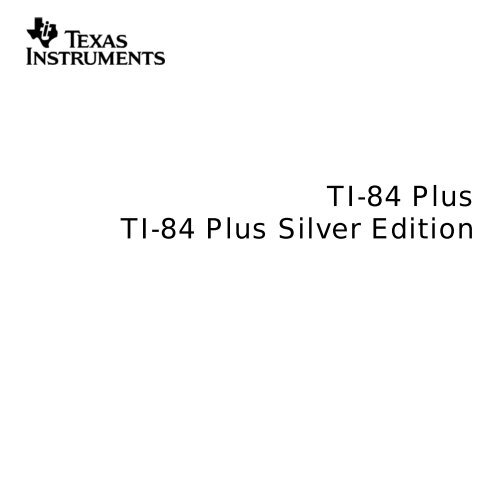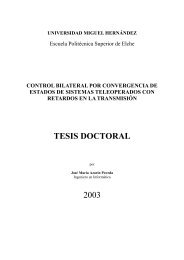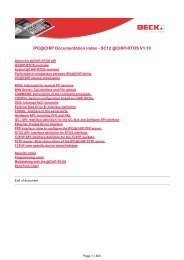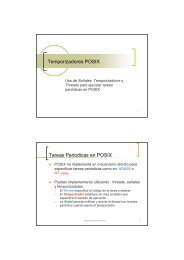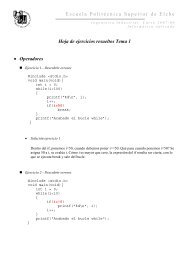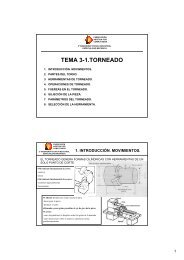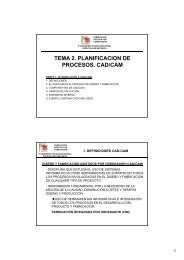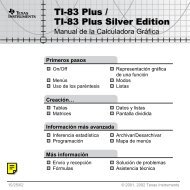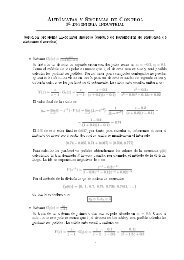TI-84 Plus TI-84 Plus Silver Edition - ISA Ingeniería de Sistemas y ...
TI-84 Plus TI-84 Plus Silver Edition - ISA Ingeniería de Sistemas y ...
TI-84 Plus TI-84 Plus Silver Edition - ISA Ingeniería de Sistemas y ...
Create successful ePaper yourself
Turn your PDF publications into a flip-book with our unique Google optimized e-Paper software.
<strong>TI</strong>-<strong>84</strong> <strong>Plus</strong><br />
<strong>TI</strong>-<strong>84</strong> <strong>Plus</strong> <strong>Silver</strong> <strong>Edition</strong>
Importante<br />
Importante<br />
Texas Instruments no ofrece garantía alguna, ya sea explícita o implícita, incluidas, sin<br />
limitarse a ellas, garantías implícitas <strong>de</strong> comerciabilidad o idoneidad para un uso<br />
concreto, en lo que respecta a los programas o manuales y ofrece dichos materiales<br />
únicamente “tal y como son”.<br />
En ningún caso Texas Instruments será responsable ante ninguna persona por daños<br />
especiales, colaterales, acci<strong>de</strong>ntales o consecuentes relacionados o causados por la<br />
adquisición o el uso <strong>de</strong> los materiales mencionados, y la responsabilidad única y<br />
exclusiva <strong>de</strong> Texas Instruments, in<strong>de</strong>pendientemente <strong>de</strong> la forma <strong>de</strong> acción, no<br />
sobrepasará el precio <strong>de</strong> compra <strong>de</strong>l artículo o material que sea aplicable. Asimismo,<br />
Texas Instruments no pue<strong>de</strong> hacerse responsable <strong>de</strong> las reclamaciones <strong>de</strong> cualquier<br />
clase contra el uso <strong>de</strong> dichos materiales por cualquier otra parte.<br />
Antes <strong>de</strong> usar (ó ensamblar) el producto lea cuidadosamente este instructivo.<br />
© 2005 Texas Instruments Incorporated<br />
Windows, Macintosh son marcas comerciales <strong>de</strong> sus propietarios respectivos.<br />
ii
Capítulo 1:<br />
Funcionamiento <strong>de</strong>l mo<strong>de</strong>lo<br />
<strong>TI</strong>-<strong>84</strong> <strong>Plus</strong> <strong>Silver</strong> <strong>Edition</strong><br />
Convenciones <strong>de</strong> la documentación<br />
En el texto <strong>de</strong> este manual, el término <strong>TI</strong>-<strong>84</strong> <strong>Plus</strong> se refiere al mo<strong>de</strong>lo <strong>TI</strong>-<strong>84</strong> <strong>Plus</strong> <strong>Silver</strong><br />
<strong>Edition</strong>. En ocasiones, como suce<strong>de</strong> en el capítulo 19, se utiliza el nombre completo<br />
<strong>TI</strong>-<strong>84</strong> <strong>Plus</strong> <strong>Silver</strong> <strong>Edition</strong> para distinguirlo <strong>de</strong>l mo<strong>de</strong>lo <strong>TI</strong>-<strong>84</strong> <strong>Plus</strong>.<br />
Todas las instrucciones y los ejemplos que se incluyen en este manual también<br />
funcionan con el mo<strong>de</strong>lo <strong>TI</strong>-<strong>84</strong> <strong>Plus</strong>. Todas las funciones <strong>de</strong> los mo<strong>de</strong>los <strong>TI</strong>-<strong>84</strong> <strong>Plus</strong><br />
<strong>Silver</strong> <strong>Edition</strong> y <strong>TI</strong>-<strong>84</strong> <strong>Plus</strong> son idénticas. La única diferencia entre las dos calculadoras<br />
gráficas es la cantidad <strong>de</strong> memoria RAM disponible, la carcasa intercambiable y la<br />
memoria ROM <strong>de</strong> la aplicación Flash.<br />
Teclado <strong>de</strong> la <strong>TI</strong>-<strong>84</strong> <strong>Plus</strong><br />
En general, el teclado está dividido en las siguientes zonas: teclas <strong>de</strong> representación <strong>de</strong><br />
gráficos, teclas <strong>de</strong> edición, teclas <strong>de</strong> funciones avanzadas y teclas <strong>de</strong> calculadora<br />
científica.<br />
Zonas <strong>de</strong>l teclado<br />
Teclas <strong>de</strong> representación <strong>de</strong> gráficos — Permiten acce<strong>de</strong>r a las funciones gráficas<br />
interactivas.<br />
Capítulo 1: Funcionamiento <strong>de</strong>l mo<strong>de</strong>lo <strong>TI</strong>-<strong>84</strong> <strong>Plus</strong> <strong>Silver</strong> <strong>Edition</strong> 1
Teclas <strong>de</strong> edición — Se utilizan para editar expresiones y valores.<br />
Teclas <strong>de</strong> funciones avanzadas — Permiten acce<strong>de</strong>r a las funciones avanzadas.<br />
Teclas <strong>de</strong> calculadora científica — Permiten acce<strong>de</strong>r a las funciones <strong>de</strong> una calculadora<br />
científica estándar.<br />
Capítulo 1: Funcionamiento <strong>de</strong>l mo<strong>de</strong>lo <strong>TI</strong>-<strong>84</strong> <strong>Plus</strong> <strong>Silver</strong> <strong>Edition</strong> 2
<strong>TI</strong>-<strong>84</strong> <strong>Plus</strong><br />
Teclas <strong>de</strong> representación<br />
<strong>de</strong> gráficos<br />
Teclas <strong>de</strong> edición<br />
Teclas <strong>de</strong> funciones<br />
avanzadas<br />
Teclas <strong>de</strong> calculadora<br />
científica<br />
Los colores pue<strong>de</strong>n ser diferentes<br />
en <strong>de</strong>terminados productos.<br />
Capítulo 1: Funcionamiento <strong>de</strong>l mo<strong>de</strong>lo <strong>TI</strong>-<strong>84</strong> <strong>Plus</strong> <strong>Silver</strong> <strong>Edition</strong> 3
Cómo usar el teclado codificado con colores<br />
Las teclas <strong>de</strong> la <strong>TI</strong>-<strong>84</strong> <strong>Plus</strong> están codificadas con colores para facilitar su localización.<br />
Las teclas con colores claros son teclas numéricas. Las teclas gris claro <strong>de</strong> la <strong>de</strong>recha <strong>de</strong>l<br />
teclado correspon<strong>de</strong>n a las operaciones aritméticas usuales. Las teclas gris claro <strong>de</strong> la<br />
parte superior configuran y muestran los gráficos. La tecla Œ con la etiqueta <strong>de</strong> color<br />
morado permite acce<strong>de</strong>r a aplicaciones, como la aplicación Inequality Graphing.<br />
Cada tecla lleva impresa la función principal que realiza. Por ejemplo, al pulsar la tecla<br />
, aparece el menú MATH.<br />
Cómo usar las teclas y y ƒ<br />
La función secundaria <strong>de</strong> cada tecla está impresa encima <strong>de</strong> ella en azul. Si pulsa la<br />
tecla azul y, se activará para la siguiente pulsación el carácter, la abreviatura o la<br />
palabra impresa en azul que se encuentra encima <strong>de</strong> cada tecla. Por ejemplo, pulse y<br />
y <strong>de</strong>spués para acce<strong>de</strong>r al menú TEST. En esta guía se indica esta combinación<br />
<strong>de</strong> pulsaciones como y :.<br />
La función alfabética <strong>de</strong> cada tecla está impresa en ver<strong>de</strong> encima <strong>de</strong> la tecla. Si pulsa la<br />
tecla ver<strong>de</strong> ƒ, se activará para la siguiente pulsación el carácter alfabético impreso<br />
en ver<strong>de</strong> sobre cada tecla. Por ejemplo, pulse ƒ y <strong>de</strong>spués para introducir la<br />
letra A. En esta guía se indica esta combinación <strong>de</strong> pulsaciones como ƒ ãAä.<br />
Capítulo 1: Funcionamiento <strong>de</strong>l mo<strong>de</strong>lo <strong>TI</strong>-<strong>84</strong> <strong>Plus</strong> <strong>Silver</strong> <strong>Edition</strong> 4
La tecla y da acceso<br />
a la función secundaria,<br />
impresa en azul sobre<br />
cada tecla.<br />
La tecla ƒ da<br />
acceso a la función<br />
alfabética, impresa en<br />
ver<strong>de</strong> sobre cada tecla.<br />
Encendido y apagado <strong>de</strong> la <strong>TI</strong>-<strong>84</strong> <strong>Plus</strong><br />
Cómo encen<strong>de</strong>r la calculadora gráfica<br />
Pulse É para encen<strong>de</strong>r la <strong>TI</strong>-<strong>84</strong> <strong>Plus</strong>.<br />
• Si previamente ha pulsado yM para apagar la calculadora gráfica, se muestra<br />
la pantalla principal tal y como estaba cuando la utilizó por última vez. A<strong>de</strong>más, se<br />
borran los controles <strong>de</strong> errores.<br />
• Si el sistema APD (Automatic Power Down, Desconexión automática) ha<br />
apagado la calculadora gráfica, la <strong>TI</strong>-<strong>84</strong> <strong>Plus</strong> estará exactamente como la <strong>de</strong>jó,<br />
incluidos la pantalla, el cursor y todos los controles <strong>de</strong> error.<br />
Capítulo 1: Funcionamiento <strong>de</strong>l mo<strong>de</strong>lo <strong>TI</strong>-<strong>84</strong> <strong>Plus</strong> <strong>Silver</strong> <strong>Edition</strong> 5
• Si la <strong>TI</strong>-<strong>84</strong> <strong>Plus</strong> está apagada y la conecta a otra calculadora gráfica o a un<br />
or<strong>de</strong>nador personal, se “<strong>de</strong>spierta” al <strong>de</strong>tectar cualquier actividad <strong>de</strong> comunicación.<br />
Para prolongar la duración <strong>de</strong> las pilas, el sistema APD apaga la <strong>TI</strong>-<strong>84</strong> <strong>Plus</strong><br />
automáticamente <strong>de</strong>spués <strong>de</strong> unos cinco minutos sin actividad.<br />
Cómo apagar la calculadora gráfica<br />
Para apagar la <strong>TI</strong>-<strong>84</strong> <strong>Plus</strong> manualmente, pulse y M.<br />
• Todos los parámetros y el contenido <strong>de</strong> la memoria se guardan gracias al sistema<br />
Constant Memory (Memoria constante).<br />
• Se borran todos los controles <strong>de</strong> error.<br />
Pilas<br />
La <strong>TI</strong>-<strong>84</strong> <strong>Plus</strong> utiliza cinco pilas: cuatro pilas alcalinas AAA y una pila <strong>de</strong> óxido <strong>de</strong> plata<br />
SR44SW o 303 como elemento <strong>de</strong> seguridad. Para cambiar las pilas sin per<strong>de</strong>r la<br />
información almacenada en la memoria, siga las instrucciones <strong>de</strong>l Apéndice C.<br />
Ajuste <strong>de</strong>l contraste <strong>de</strong> la pantalla<br />
Cómo ajustar el contraste <strong>de</strong> la pantalla<br />
Pue<strong>de</strong> ajustar el contraste <strong>de</strong> la pantalla en cualquier momento para adaptarlo a su<br />
ángulo <strong>de</strong> visión y condiciones <strong>de</strong> iluminación. A medida que cambia el valor <strong>de</strong>l<br />
contraste, en la esquina superior <strong>de</strong>recha pue<strong>de</strong> verse un número <strong>de</strong>l 0 (más claro) al 9<br />
Capítulo 1: Funcionamiento <strong>de</strong>l mo<strong>de</strong>lo <strong>TI</strong>-<strong>84</strong> <strong>Plus</strong> <strong>Silver</strong> <strong>Edition</strong> 6
(más oscuro), que indica el nivel actual. Si el contraste es <strong>de</strong>masiado claro o <strong>de</strong>masiado<br />
oscuro, es posible que no vea este número.<br />
Nota: La <strong>TI</strong>-<strong>84</strong> <strong>Plus</strong> tiene 40 valores <strong>de</strong> contraste, <strong>de</strong> forma que cada número <strong>de</strong> 0 a 9<br />
representa cuatro valores.<br />
Al apagarla, la <strong>TI</strong>-<strong>84</strong> <strong>Plus</strong> retiene en la memoria el último valor <strong>de</strong>l contraste.<br />
Para ajustar el contraste, siga estos pasos.<br />
1. Pulse y suelte la tecla y.<br />
2. Pulse y mantenga pulsada la tecla † o }, situadas por <strong>de</strong>bajo y por encima <strong>de</strong>l<br />
símbolo <strong>de</strong> contraste (círculo azul, semisombreado).<br />
• † aclara la pantalla.<br />
• } oscurece la pantalla.<br />
Nota: Si ajusta el valor <strong>de</strong>l contraste a 0, la pantalla pue<strong>de</strong> quedarse totalmente en<br />
blanco. Para restablecerla, pulse y suelte y; a continuación, pulse y mantenga<br />
pulsada } hasta que vuelva a aparecer la imagen.<br />
Cuándo sustituir las pilas<br />
Cuando las pilas estén a punto <strong>de</strong> agotarse aparecerá un mensaje <strong>de</strong> advertencial al<br />
encen<strong>de</strong>r la calculadora gráfica.<br />
Para sustituir las pilas sin per<strong>de</strong>r la información contenida en la memoria, siga los pasos<br />
<strong>de</strong>l Apéndice C.<br />
Capítulo 1: Funcionamiento <strong>de</strong>l mo<strong>de</strong>lo <strong>TI</strong>-<strong>84</strong> <strong>Plus</strong> <strong>Silver</strong> <strong>Edition</strong> 7
En general, la calculadora gráfica seguirá funcionando durante una o dos semanas tras<br />
la primera aparición <strong>de</strong>l mensaje. Transcurrido este periodo, la <strong>TI</strong>-<strong>84</strong> <strong>Plus</strong> se apagará y<br />
la unidad <strong>de</strong>jará <strong>de</strong> funcionar. En tal caso es preciso cambiar las pilas, si bien se<br />
mantiene todo el contenido <strong>de</strong> la memoria.<br />
Nota: El periodo posterior al primer mensaje <strong>de</strong> pilas bajas pue<strong>de</strong> superar las dos<br />
semanas si no utiliza la calculadora gráfica con <strong>de</strong>masiada frecuencia.<br />
La pantalla<br />
Tipos <strong>de</strong> pantalla<br />
La <strong>TI</strong>-<strong>84</strong> <strong>Plus</strong> muestra texto y gráficos. En el Capítulo 3 se <strong>de</strong>scriben los gráficos. En el<br />
Capítulo 9 se <strong>de</strong>scribe el procedimiento para dividir la pantalla horizontal o verticalmente<br />
y po<strong>de</strong>r ver texto y gráficos al mismo tiempo.<br />
Pantalla principal<br />
Es la pantalla básica <strong>de</strong> la <strong>TI</strong>-<strong>84</strong> <strong>Plus</strong>. En ella se introducen las instrucciones que se van<br />
a ejecutar y las expresiones para calcular. Las respuestas aparecen en la misma<br />
pantalla.<br />
Visualizar entradas y respuestas<br />
Para el texto, la pantalla <strong>de</strong> la <strong>TI</strong>-<strong>84</strong> <strong>Plus</strong> pue<strong>de</strong> mostrar hasta 8 líneas con un máximo<br />
<strong>de</strong> 16 caracteres por línea. Si se llenan todas las líneas <strong>de</strong> la pantalla, el texto<br />
<strong>de</strong>saparece por la parte superior. Si una expresión <strong>de</strong> la pantalla principal, <strong>de</strong>l editor Y=<br />
(Capítulo 3) o <strong>de</strong>l editor <strong>de</strong> programas (Capítulo 16) sobrepasa la longitud <strong>de</strong> una línea,<br />
Capítulo 1: Funcionamiento <strong>de</strong>l mo<strong>de</strong>lo <strong>TI</strong>-<strong>84</strong> <strong>Plus</strong> <strong>Silver</strong> <strong>Edition</strong> 8
pasará al comienzo <strong>de</strong> la línea siguiente. En editores numéricos, como la pantalla<br />
WINDOW (Capítulo 3), una expresión larga se <strong>de</strong>splaza hacia la <strong>de</strong>recha y hacia la<br />
izquierda.<br />
Cuando se ejecuta una instrucción la respuesta aparece en la línea siguiente a la<br />
<strong>de</strong>recha.<br />
Las opciones <strong>de</strong> MODE controlan la forma en que la <strong>TI</strong>-<strong>84</strong> <strong>Plus</strong> interpreta expresiones y<br />
muestra las respuestas.<br />
Si una respuesta, por ejemplo, una lista o matriz, es <strong>de</strong>masiado larga para aparecer<br />
completa en una línea, aparecen puntos suspensivos (...) a la izquierda o a la <strong>de</strong>recha.<br />
Pulse ~ o | para ver la respuesta.<br />
Regreso a la pantalla principal<br />
Para regresar a la pantalla principal <strong>de</strong>s<strong>de</strong> cualquier otra, pulse y 5.<br />
Indicador <strong>de</strong> actividad<br />
Entrada<br />
Respuesta<br />
Entrada<br />
Respuesta<br />
Cuando la <strong>TI</strong>-<strong>84</strong> <strong>Plus</strong> está realizando cálculos o dibujando un gráfico, aparece en la<br />
esquina superior <strong>de</strong>recha una línea vertical en movimiento, como indicación <strong>de</strong> que está<br />
Capítulo 1: Funcionamiento <strong>de</strong>l mo<strong>de</strong>lo <strong>TI</strong>-<strong>84</strong> <strong>Plus</strong> <strong>Silver</strong> <strong>Edition</strong> 9
ocupada. Cuando se hace una pausa en un gráfico o en un programa, el indicador <strong>de</strong><br />
actividad se convierte en una línea vertical <strong>de</strong> puntos en movimiento.<br />
Cursores <strong>de</strong> la pantalla<br />
En la mayoría <strong>de</strong> los casos, el aspecto <strong>de</strong>l cursor refleja lo que va a suce<strong>de</strong>r al pulsar la<br />
próxima tecla o seleccionar el siguiente elemento <strong>de</strong> menú que se pegará como un<br />
carácter.<br />
Cursor Aspecto Efecto <strong>de</strong> la siguiente pulsación<br />
Entrada Rectángulo sólido<br />
$<br />
Se introduce un carácter en la posición <strong>de</strong>l cursor;<br />
se sobrescribe el carácter existente.<br />
Insertar Subrayado __ Se inserta un carácter <strong>de</strong>lante <strong>de</strong> la posición <strong>de</strong>l<br />
cursor.<br />
Segundo Flecha inversa<br />
Þ<br />
Alfa A inversa<br />
Ø<br />
Lleno Rectángulo<br />
cuadriculado<br />
#<br />
Se introduce un 2º carácter (azul en el teclado) o<br />
se ejecuta una operación secundaria.<br />
Se introduce un carácter alfabético (ver<strong>de</strong> en el<br />
teclado) o se ejecuta SOLVE<br />
Sin entrada. Se ha alcanzado el número máximo<br />
<strong>de</strong> caracteres en el indicativo o la memoria está<br />
llena.<br />
Si pulsa ƒ durante una inserción, el cursor se convierte en una A subrayada (A). Si<br />
pulsa y durante una inserción, el cursor <strong>de</strong> subrayado se convierte en una #<br />
subrayada (#).<br />
Los gráficos y los editores a veces muestran otros cursores, que se <strong>de</strong>scriben en otros<br />
capítulos.<br />
Capítulo 1: Funcionamiento <strong>de</strong>l mo<strong>de</strong>lo <strong>TI</strong>-<strong>84</strong> <strong>Plus</strong> <strong>Silver</strong> <strong>Edition</strong> 10
Carcasa intercambiable<br />
La carcasa <strong>de</strong> la <strong>TI</strong>-<strong>84</strong> <strong>Plus</strong> <strong>Silver</strong> <strong>Edition</strong> tiene placas intercambiables para que pueda<br />
personalizar el aspecto <strong>de</strong> la unidad. Para adquirir otra carcasa, acceda al <strong>TI</strong> Online<br />
Store, en: education.ti.com.<br />
Retirada <strong>de</strong> la carcasa<br />
1. Levante y tire <strong>de</strong> la pestaña<br />
situada en el bor<strong>de</strong> inferior <strong>de</strong> la<br />
carcasa <strong>de</strong>l <strong>TI</strong>-<strong>84</strong> <strong>Plus</strong> <strong>Silver</strong><br />
<strong>Edition</strong>.<br />
2. Levante la carcasa con cuidado y<br />
retírela <strong>de</strong> la unidad hasta que se<br />
suelte. Extreme la precaución para<br />
no dañar la carcasa ni el teclado.<br />
Capítulo 1: Funcionamiento <strong>de</strong>l mo<strong>de</strong>lo <strong>TI</strong>-<strong>84</strong> <strong>Plus</strong> <strong>Silver</strong> <strong>Edition</strong> 11
Instalación <strong>de</strong> una carcasa nueva<br />
1. Alinee la parte superior <strong>de</strong> la<br />
carcasa con las ranuras<br />
correspondientes <strong>de</strong> la <strong>TI</strong>-<strong>84</strong> <strong>Plus</strong><br />
<strong>Silver</strong> <strong>Edition</strong>.<br />
2. Empuje suavemente la carcasa<br />
hasta encajarla en su lugar. No<br />
ejerza ninguna fuerza.<br />
Uso <strong>de</strong>l reloj<br />
Utilice el reloj para <strong>de</strong>finir la hora y la fecha, seleccionar el formato <strong>de</strong> hora y apagar o<br />
encen<strong>de</strong>r el reloj. De forma pre<strong>de</strong>terminada, el reloj está activado y accesible <strong>de</strong>s<strong>de</strong> la<br />
pantalla <strong>de</strong> inicio.<br />
Visualización <strong>de</strong> la configuración <strong>de</strong>l reloj<br />
1. Pulse z<br />
2. Pulse † para mover el cursor hasta SETCLOCK.<br />
3. Pulse Í.<br />
Capítulo 1: Funcionamiento <strong>de</strong>l mo<strong>de</strong>lo <strong>TI</strong>-<strong>84</strong> <strong>Plus</strong> <strong>Silver</strong> <strong>Edition</strong> 12
Cambio <strong>de</strong> la configuración <strong>de</strong>l reloj<br />
1. Pulse ~ o | para resaltar el formato <strong>de</strong> fecha que<br />
<strong>de</strong>sea, por ejemplo: D/M/A. Pulse Í.<br />
2. Pule † para resaltar YEAR. Pulse ‘ e<br />
introduzca el año, por ejemplo: 2004.<br />
3. Pulse † para resaltar MONTH. Pulse ‘ e<br />
introduzca el número <strong>de</strong>l mes (un número <strong>de</strong> 1 a<br />
12).<br />
4. Pulse † para resaltar DAY. Pulse ‘ e<br />
introduzca la fecha.<br />
5. Pulse † para resaltar <strong>TI</strong>ME. Pulse ~ o | para<br />
resaltar el formato <strong>de</strong> hora que prefiera. Pulse<br />
Í.<br />
6. Pulse † para resaltar HOUR. Pulse ‘ e<br />
introduzca la hora. Debe ser un número <strong>de</strong> 1 a 12<br />
o <strong>de</strong> 0 a 23.<br />
7. Pulse † para resaltar MINUTE. Pulse ‘ y<br />
introduzca los minutos. Debe ser un número <strong>de</strong> 0<br />
a 59.<br />
8. Pulse † para resaltar AM/PM. Pulse ~ o | para<br />
resaltar el formato. Pulse Í.<br />
9. Si <strong>de</strong>sea guardar los cambios. pulse † para<br />
seleccionar SAVE. Pulse Í.<br />
Capítulo 1: Funcionamiento <strong>de</strong>l mo<strong>de</strong>lo <strong>TI</strong>-<strong>84</strong> <strong>Plus</strong> <strong>Silver</strong> <strong>Edition</strong> 13
Mensajes <strong>de</strong> error<br />
Si al escribir el mes introduce una fecha errónea, por<br />
ejemplo, si introduce 31 <strong>de</strong> junio cuando junio no tiene<br />
31 días, recibirá un mensaje <strong>de</strong> error con dos<br />
opciones:<br />
• Salir <strong>de</strong> la aplicación <strong>de</strong> reloj y regresar a la<br />
pantalla <strong>de</strong> inicio; para ello, seleccione 1: Quit.<br />
Pulse Í.<br />
— o bien —<br />
• Regresar a la aplicación <strong>de</strong> reloj y corregir el error;<br />
en este caso, seleccione 2: Goto. Pulse Í.<br />
Activación <strong>de</strong>l reloj<br />
Hay dos opciones para activar el reloj; una es por medio <strong>de</strong> la pantalla MODE y la otra a<br />
través <strong>de</strong> Catalog.<br />
Capítulo 1: Funcionamiento <strong>de</strong>l mo<strong>de</strong>lo <strong>TI</strong>-<strong>84</strong> <strong>Plus</strong> <strong>Silver</strong> <strong>Edition</strong> 14
Uso <strong>de</strong> la pantalla Mo<strong>de</strong> para activar el reloj<br />
1. Si el reloj está <strong>de</strong>sactivado, pulse † para resaltar<br />
TURN CLOCK ON.<br />
2. Pulse Í.<br />
Uso <strong>de</strong> Catalog para activar el reloj<br />
1. Si el reloj está <strong>de</strong>sactivado, pulse y N<br />
2. Pulse † o } para <strong>de</strong>splazar el contenido <strong>de</strong><br />
CATALOG hasta que el cursor <strong>de</strong> selección señale<br />
ClockOn.<br />
3. Pulse Í Í.<br />
Desactivación <strong>de</strong>l reloj<br />
1. Pulse y N.<br />
2. Pulse † o } para <strong>de</strong>splazar el contenido <strong>de</strong><br />
CATALOG hasta que el cursor <strong>de</strong> selección<br />
señale ClockOff.<br />
3. Pulse Í Í.<br />
ClockOff <strong>de</strong>sactivará la visualización <strong>de</strong>l reloj.<br />
Capítulo 1: Funcionamiento <strong>de</strong>l mo<strong>de</strong>lo <strong>TI</strong>-<strong>84</strong> <strong>Plus</strong> <strong>Silver</strong> <strong>Edition</strong> 15
Introducción <strong>de</strong> expresiones e instrucciones<br />
¿ Qué es una expresión?<br />
Una expresión es una sucesión <strong>de</strong> números, variables, funciones y sus argumentos o<br />
una combinación <strong>de</strong> estos elementos. El resultado <strong>de</strong> la expresión es una única<br />
respuesta. En la <strong>TI</strong>-<strong>84</strong> <strong>Plus</strong> las expresiones se introducen tal y como se escribirían en<br />
papel. Por ejemplo, pR2 , es una expresión.<br />
Pue<strong>de</strong> utilizar una expresión en la pantalla principal para calcular una respuesta. En la<br />
mayoría <strong>de</strong> los casos en que se requiere un valor, pue<strong>de</strong> usar una expresión para<br />
introducirlo.<br />
Cómo introducir una expresión<br />
Para crear una expresión, introduzca números, variables y funciones <strong>de</strong>s<strong>de</strong> el teclado y<br />
<strong>de</strong>s<strong>de</strong> los menús. Una expresión finaliza al pulsar Í, con in<strong>de</strong>pen<strong>de</strong>ncia <strong>de</strong> la<br />
posición <strong>de</strong>l cursor. El valor <strong>de</strong> la expresión se obtiene según las reglas <strong>de</strong> Equation<br />
Operating System (EOS) mostrándose, a continuación, la respuesta.<br />
La mayor parte <strong>de</strong> las funciones y operaciones <strong>de</strong> la <strong>TI</strong>-<strong>84</strong> <strong>Plus</strong> son símbolos con varios<br />
caracteres. Debe introducir el símbolo <strong>de</strong>s<strong>de</strong> el teclado o <strong>de</strong>s<strong>de</strong> un menú, sin<br />
<strong>de</strong>letrearlo. Por ejemplo, para calcular el logaritmo <strong>de</strong> 45, <strong>de</strong>be pulsar « 45, no teclear<br />
las letras L, O, G. Si escribe LOG, la <strong>TI</strong>-<strong>84</strong> <strong>Plus</strong> interpretará la entrada como una<br />
multiplicación implícita <strong>de</strong> las variables L, O y G.<br />
Capítulo 1: Funcionamiento <strong>de</strong>l mo<strong>de</strong>lo <strong>TI</strong>-<strong>84</strong> <strong>Plus</strong> <strong>Silver</strong> <strong>Edition</strong> 16
Calcular 3.76 P (L7.9 + ‡5) + 2 log 45.<br />
3 Ë 76 ¥ £ Ì 7 Ë 9 Ã<br />
y C 5 ¤ ¤ Ã 2 « 45 ¤<br />
Í<br />
Entradas múltiples en una línea<br />
Para introducir más <strong>de</strong> una expresión o instrucción en una línea, sepárelas con dos<br />
puntos (ƒ ã:ä). Todas las instrucciones se almacenan juntas en la última entrada<br />
(ENTRY).<br />
Introducción <strong>de</strong> un número en notación científica<br />
Para introducir un número en notación científica, siga estos pasos.<br />
1. Teclee la parte <strong>de</strong>l número que prece<strong>de</strong> al exponente. Este valor pue<strong>de</strong> ser una<br />
expresión.<br />
2. Pulse y D. å aparece en la posición <strong>de</strong>l cursor.<br />
3. Si el exponente es negativo, pulse Ì. A continuación, escriba el exponente, que<br />
pue<strong>de</strong> ser <strong>de</strong> uno o dos dígitos.<br />
Capítulo 1: Funcionamiento <strong>de</strong>l mo<strong>de</strong>lo <strong>TI</strong>-<strong>84</strong> <strong>Plus</strong> <strong>Silver</strong> <strong>Edition</strong> 17
La introducción <strong>de</strong> un número en notación científica no implica que las respuestas se<br />
visualicen en notación científica o <strong>de</strong> ingeniería. Las opciones Mo<strong>de</strong> y la magnitud <strong>de</strong>l<br />
número <strong>de</strong>terminan el formato <strong>de</strong> visualización.<br />
Funciones<br />
Una función <strong>de</strong>vuelve un valor. Por ejemplo, ÷, L, +, ‡( y log( son las funciones <strong>de</strong>l ejemplo<br />
<strong>de</strong> la página anterior. En general, los nombres <strong>de</strong> las funciones empiezan con una letra<br />
minúscula en la <strong>TI</strong>-<strong>84</strong> <strong>Plus</strong>. La mayoría <strong>de</strong> las funciones necesitan por lo menos un<br />
argumento, lo cual se indica con un paréntesis <strong>de</strong> apertura ( ( ) al final <strong>de</strong>l nombre. Por<br />
ejemplo, sin( requiere un argumento, sin(valor).<br />
Instrucciones<br />
Una instrucción inicia una acción. Por ejemplo, ClrDraw es una instrucción que borra<br />
todos los elementos dibujados <strong>de</strong> un gráfico. Las instrucciones no pue<strong>de</strong>n utilizarse<br />
<strong>de</strong>ntro <strong>de</strong> expresiones. En general, los nombres <strong>de</strong> las instrucciones empiezan con una<br />
letra mayúscula. Algunas instrucciones requieren más <strong>de</strong> un argumento, lo cual se<br />
indica con un paréntesis <strong>de</strong> apertura ( ( ) al final <strong>de</strong>l nombre. Por ejemplo, Circle(<br />
requiere tres argumentos, Circle(X,Y,radio).<br />
Cómo interrumpir un cálculo<br />
Para interrumpir un cálculo o un gráfico en proceso, visible por el aspecto <strong>de</strong>l indicador<br />
<strong>de</strong> ocupado, pulse É.<br />
Cuando se interrumpe un cálculo, aparece un menú en la pantalla.<br />
• Para regresar a la pantalla principal, seleccione 1:Quit.<br />
Capítulo 1: Funcionamiento <strong>de</strong>l mo<strong>de</strong>lo <strong>TI</strong>-<strong>84</strong> <strong>Plus</strong> <strong>Silver</strong> <strong>Edition</strong> 18
• Para ir al punto en el que se produjo la interrupción, seleccione 2:Goto.<br />
Cuando se interrumpe un gráfico, la pantalla muestra un gráfico parcial.<br />
• Para regresar a la pantalla principal, pulse ‘ o cualquier otra tecla que no sea<br />
<strong>de</strong> gráficos.<br />
• Para reanudar la operación interrumpida, pulse una tecla <strong>de</strong> gráficos o seleccione<br />
una instrucción <strong>de</strong> gráficos.<br />
Teclas <strong>de</strong> edición <strong>de</strong> la <strong>TI</strong>-<strong>84</strong> <strong>Plus</strong><br />
Pulsaciones Resultado<br />
~ or | Desplazan el cursor <strong>de</strong>ntro <strong>de</strong> una expresión. Estas teclas repiten el<br />
movimiento.<br />
} or † Mueven el cursor entre las líneas <strong>de</strong> una expresión que ocupa más <strong>de</strong><br />
una. Estas teclas repiten el movimiento.<br />
En la línea superior <strong>de</strong> una expresión <strong>de</strong> la pantalla principal, }<br />
<strong>de</strong>splaza el cursor al principio <strong>de</strong> la expresión.<br />
En la línea inferior <strong>de</strong> una expresión <strong>de</strong> la pantalla principal, † <strong>de</strong>splaza<br />
el cursor al final <strong>de</strong> la expresión.<br />
y | Desplaza el cursor al principio <strong>de</strong> una expresión.<br />
y ~ Desplaza el cursor al final <strong>de</strong> una expresión.<br />
Í Obtiene el resultado <strong>de</strong> una expresión o ejecuta una instrucción.<br />
‘ En una línea con texto <strong>de</strong> la pantalla principal, borra esa línea.<br />
En una línea en blanco <strong>de</strong> la pantalla principal, borra todo el contenido<br />
<strong>de</strong> la pantalla principal.<br />
En un editor, borra la expresión o el valor don<strong>de</strong> esté el cursor; no<br />
almacena un cero.<br />
Capítulo 1: Funcionamiento <strong>de</strong>l mo<strong>de</strong>lo <strong>TI</strong>-<strong>84</strong> <strong>Plus</strong> <strong>Silver</strong> <strong>Edition</strong> 19
Pulsaciones Resultado<br />
{ Borra el carácter en la posición <strong>de</strong>l cursor. Esta tecla repite el<br />
movimiento.<br />
y 6 Cambia el cursor por un guión <strong>de</strong> subrayado (__) e inserta caracteres<br />
<strong>de</strong>lante <strong>de</strong>l cursor <strong>de</strong> subrayado; para finalizar la inserción, pulse<br />
y6 o pulse |, }, ~ o †.<br />
y Cambia el cursor por Þ; la siguiente pulsación realiza una operación<br />
2nd (operación en azul sobre la tecla y a la izquierda), para cancelar<br />
2nd, pulse y otra vez.<br />
ƒ Cambia el cursor a Ø; la siguiente pulsación pega un carácter alpha<br />
(carácter alfabético en ver<strong>de</strong>, sobre la tecla y a su <strong>de</strong>recha) o ejecuta<br />
SOLVE (Capítulos 10 y 11); para cancelar ƒ, pulse ƒ, |, },<br />
~, o †<br />
y 7 Cambia el cursor por Ø; activa el bloqueo alfabético (Alpha-Lock); con<br />
las pulsaciones <strong>de</strong> tecla siguientes (alfanuméricas) pega caracteres<br />
alfanuméricos; para cancelar este bloqueo, pulse ƒ. El bloqueo<br />
alfabético se activa <strong>de</strong> forma automática cuando <strong>de</strong>be introducirse un<br />
nombre <strong>de</strong> grupo, <strong>de</strong> programa, etc.<br />
„ Permite introducir una X en modo Func, T en modo Par, q en modo Pol<br />
o n en modo Seq con una sola pulsación.<br />
Las opciones MODE<br />
Comprobación <strong>de</strong> las opciones MODE<br />
Las opciones MODE controlan cómo se muestran e interpretan los números y gráficos<br />
en la <strong>TI</strong>-<strong>84</strong> <strong>Plus</strong>. El sistema <strong>de</strong> memoria constante (Constant Memory) guarda las<br />
Capítulo 1: Funcionamiento <strong>de</strong>l mo<strong>de</strong>lo <strong>TI</strong>-<strong>84</strong> <strong>Plus</strong> <strong>Silver</strong> <strong>Edition</strong> 20
opciones MODE al apagar la <strong>TI</strong>-<strong>84</strong> <strong>Plus</strong>. Todos los números, incluyendo elementos <strong>de</strong><br />
matrices y listas, se visualizan según las opciones MODE seleccionadas.<br />
Para mostrar las opciones MODE, pulse z. Las opciones seleccionadas aparecen<br />
resaltadas. Los valores pre<strong>de</strong>terminados están resaltados a continuación. Las<br />
siguientes páginas <strong>de</strong>scriben estas opciones <strong>de</strong>talladamente.<br />
Normal Sci Eng Notación numérica<br />
Float 0123456789 Número <strong>de</strong> cifras <strong>de</strong>cimales<br />
Radian Degree Unidad <strong>de</strong> medida <strong>de</strong> ángulos<br />
Func Par Pol Seq Tipo <strong>de</strong> representación gráfica<br />
Connected Dot Conexión poligonal <strong>de</strong> puntos o no<br />
Sequential Simul Representación consecutiva o simultánea<br />
Real a+bi re^qi Números complejos: real, rectangular o polar<br />
Full Horiz G-T Pantalla completa o dividida (con ventanas)<br />
Set Clock 01/01/01 12:00 AM<br />
Cómo cambiar las opciones MODE<br />
Para cambiar las opciones MODE, siga estos pasos.<br />
1. Pulse † o } para <strong>de</strong>splazar el cursor a la línea <strong>de</strong> la opción que <strong>de</strong>see cambiar.<br />
2. Pulse ~ o | para <strong>de</strong>splazar el cursor a la opción que <strong>de</strong>see.<br />
3. Pulse Í.<br />
Capítulo 1: Funcionamiento <strong>de</strong>l mo<strong>de</strong>lo <strong>TI</strong>-<strong>84</strong> <strong>Plus</strong> <strong>Silver</strong> <strong>Edition</strong> 21
Cómo elegir una opción MODE <strong>de</strong>s<strong>de</strong> un programa<br />
Pue<strong>de</strong> elegir una opción MODE <strong>de</strong>s<strong>de</strong> un programa, introduciendo el nombre <strong>de</strong>l modo<br />
como una instrucción; por ejemplo, Func o Float. Des<strong>de</strong> una línea <strong>de</strong> comandos <strong>de</strong><br />
programa en blanco, seleccione el nombre en la pantalla <strong>de</strong> opciones MODE; la<br />
instrucción se copia en la posición <strong>de</strong>l cursor.<br />
Modos Normal, Sci, Eng<br />
Los modos <strong>de</strong> notación afectan únicamente a la forma en que se muestra una respuesta<br />
en la pantalla principal. Las respuestas numéricas pue<strong>de</strong>n presentarse hasta con 10<br />
dígitos y un exponente <strong>de</strong> dos cifras. Pue<strong>de</strong> introducir un número en cualquier formato.<br />
La notación Normal es la forma en que normalmente expresamos los números, con<br />
cifras a la izquierda y a la <strong>de</strong>recha <strong>de</strong>l separador <strong>de</strong>cimal, como en 12345.67.<br />
La notación Sci (científica) expresa los números en dos partes. Las cifras significativas<br />
se muestran como una sola cifra a la izquierda <strong>de</strong>l separador <strong>de</strong>cimal. La potencia <strong>de</strong> 10<br />
a<strong>de</strong>cuada se muestra a la <strong>de</strong>recha <strong>de</strong> å, como en 1.234567å4.<br />
La notación Eng (ingeniería) es parecida a la notación científica. Sin embargo, el<br />
número pue<strong>de</strong> tener una, dos o tres cifras antes <strong>de</strong>l separador <strong>de</strong>cimal, y el exponente<br />
<strong>de</strong> la potencia <strong>de</strong> 10 es un múltiplo <strong>de</strong> tres, como en 12.34567å3.<br />
Nota: Si selecciona Normal, pero el resultado no pue<strong>de</strong> mostrarse con 10 cifras (o el<br />
valor absoluto es inferior a .001), la <strong>TI</strong>-<strong>84</strong> <strong>Plus</strong> expresa la respuesta en notación<br />
científica.<br />
Capítulo 1: Funcionamiento <strong>de</strong>l mo<strong>de</strong>lo <strong>TI</strong>-<strong>84</strong> <strong>Plus</strong> <strong>Silver</strong> <strong>Edition</strong> 22
Modos Float, 0123456789<br />
El modo <strong>de</strong>cimal Float (número en coma flotante) muestra hasta 10 dígitos, más el signo<br />
y el separador <strong>de</strong>cimal.<br />
El modo 0123456789 (<strong>de</strong>cimal <strong>de</strong> número en coma fija), muestra el número seleccionado<br />
<strong>de</strong> cifras (<strong>de</strong> 0 a 9) a la <strong>de</strong>recha <strong>de</strong>l separador <strong>de</strong>cimal. Sitúe el cursor en el número <strong>de</strong><br />
cifras <strong>de</strong>cimales que <strong>de</strong>see y pulse Í.<br />
La opción <strong>de</strong>cimal se aplica a los tres modos <strong>de</strong> visualización <strong>de</strong> notación, Normal, Sci y<br />
Eng.<br />
Esta opción es válida para los siguientes números.<br />
• Una respuesta mostrada en la pantalla principal.<br />
• Coor<strong>de</strong>nadas <strong>de</strong> un gráfico (Capítulos 3, 4, 5 y 6)<br />
• La ecuación <strong>de</strong> la instrucción Tangent( DRAW <strong>de</strong> los valores línea x y dy/dx<br />
(Capítulo 8)<br />
• Resultados <strong>de</strong> las operaciones CALCULATE (Capítulos 3, 4, 5 y 6)<br />
• Elementos <strong>de</strong> una ecuación <strong>de</strong> regresión almacenados <strong>de</strong>spués <strong>de</strong> la ejecución <strong>de</strong><br />
un mo<strong>de</strong>lo <strong>de</strong> regresión (Capítulo 12)<br />
Modos Radian, Degree<br />
Los modos <strong>de</strong> medida <strong>de</strong> ángulos controlan cómo la <strong>TI</strong>-<strong>84</strong> <strong>Plus</strong> interpreta los valores <strong>de</strong><br />
los ángulos en las funciones trigonométricas y en las conversiones polares/cartesianas.<br />
El modo Radian interpreta los valores <strong>de</strong> ángulos como radianes. Las respuestas se<br />
muestran en radianes.<br />
Capítulo 1: Funcionamiento <strong>de</strong>l mo<strong>de</strong>lo <strong>TI</strong>-<strong>84</strong> <strong>Plus</strong> <strong>Silver</strong> <strong>Edition</strong> 23
El modo Degree (grados) interpreta los valores <strong>de</strong> ángulos como grados. Las respuestas<br />
se muestran en grados.<br />
Modos Func, Par, Pol, Seq<br />
Los modos <strong>de</strong> representación gráfica <strong>de</strong>finen los parámetros <strong>de</strong> la representación. En<br />
los capítulos 3, 4, 5 y 6 se <strong>de</strong>scriben estos modos con más <strong>de</strong>talle.<br />
El modo Func (funciones cartesianas) representa gráficamente funciones cartesianas,<br />
don<strong>de</strong> Y se expresa en función <strong>de</strong> X (Capítulo 3).<br />
El modo Par (funciones paramétricas) representa gráficamente funciones paramétricas<br />
don<strong>de</strong> X e Y se expresan en función <strong>de</strong> T (Capítulo 4).<br />
El modo Pol (funciones polares) representa gráficamente funciones polares don<strong>de</strong> r se<br />
expresa en función <strong>de</strong> q (Capítulo 5).<br />
El modo Seq (sucesiones) representa gráficamente funciones <strong>de</strong> sucesiones<br />
(Capítulo 6).<br />
Modos Connected, Dot<br />
El modo Connected (conexión poligonal <strong>de</strong> puntos) dibuja una línea que conecta los<br />
puntos calculados para las funciones seleccionadas.<br />
El modo Dot (puntos sin conexión) representa solamente los puntos calculados <strong>de</strong> las<br />
funciones seleccionadas.<br />
Capítulo 1: Funcionamiento <strong>de</strong>l mo<strong>de</strong>lo <strong>TI</strong>-<strong>84</strong> <strong>Plus</strong> <strong>Silver</strong> <strong>Edition</strong> 24
Modos Sequential, Simul<br />
El modo Sequential (representación secuencial) evalúa y representa completamente una<br />
función antes <strong>de</strong> evaluar y representar la función siguiente.<br />
El modo Simul (representación simultánea) evalúa y representa todas las funciones<br />
seleccionadas para un único valor <strong>de</strong> X y, a continuación, las evalúa y representa para<br />
el siguiente valor <strong>de</strong> X.<br />
Nota: Con in<strong>de</strong>pen<strong>de</strong>ncia <strong>de</strong>l modo gráfico seleccionado, la <strong>TI</strong>-<strong>84</strong> <strong>Plus</strong> representará<br />
sucesivamente todos los gráficos estadísticos antes <strong>de</strong> representar cualquier función.<br />
Modos Real, a+bi, re^qi<br />
El modo Real no muestra resultados complejos, salvo que se introduzcan números<br />
complejos como entrada <strong>de</strong> datos.<br />
Los resultados complejos pue<strong>de</strong>n mostrarse <strong>de</strong> dos formas.<br />
• a+bi (modo complejo rectangular) muestra los números complejos con la notación<br />
a+bi.<br />
• re^qi (modo complejo polar) muestra los números complejos con la notación re^qi.<br />
Modos Full, Horiz, G-T<br />
El modo <strong>de</strong> pantalla Full (completa) utiliza toda la pantalla para mostrar un gráfico o una<br />
pantalla <strong>de</strong> edición.<br />
Cada modo <strong>de</strong> pantalla dividida muestra dos pantallas simultáneamente.<br />
Capítulo 1: Funcionamiento <strong>de</strong>l mo<strong>de</strong>lo <strong>TI</strong>-<strong>84</strong> <strong>Plus</strong> <strong>Silver</strong> <strong>Edition</strong> 25
• El modo Horiz (horizontal) muestra el gráfico actual en la mitad superior <strong>de</strong> la<br />
pantalla y muestra la pantalla principal o un editor en la mitad inferior (Capítulo 9).<br />
• El modo G-T (gráfico-tabla) muestra el gráfico actual en la mitad izquierda <strong>de</strong> la<br />
pantalla y la tabla en la mitad <strong>de</strong>recha (Capítulo 9).<br />
Modo Set Clock<br />
El modo Set Clock (configurar reloj) permite configurar los formatos <strong>de</strong> fecha y hora y el<br />
formato <strong>de</strong> presentación <strong>de</strong>l reloj.<br />
Nombres <strong>de</strong> variables <strong>de</strong> la <strong>TI</strong>-<strong>84</strong> <strong>Plus</strong><br />
Elementos variables y <strong>de</strong>finidos<br />
En la <strong>TI</strong>-<strong>84</strong> <strong>Plus</strong> pue<strong>de</strong> introducir y utilizar varios tipos <strong>de</strong> datos, como números<br />
complejos y reales, matrices, listas, funciones, gráficos estadísticos, bases <strong>de</strong> datos <strong>de</strong><br />
gráficos, imágenes <strong>de</strong> gráficos y ca<strong>de</strong>nas.<br />
La <strong>TI</strong>-<strong>84</strong> <strong>Plus</strong> utiliza nombres asignados para variables y otros elementos almacenados<br />
en memoria. Para las listas, pue<strong>de</strong> crear, asimismo, sus propios nombres <strong>de</strong> cinco<br />
caracteres.<br />
Tipo <strong>de</strong> variables Nombres<br />
Números reales A, B, ... , Z<br />
Números complejos A, B, ... , Z<br />
Matrices ãAä, ãBä, ãCä, ... , ãJä<br />
Capítulo 1: Funcionamiento <strong>de</strong>l mo<strong>de</strong>lo <strong>TI</strong>-<strong>84</strong> <strong>Plus</strong> <strong>Silver</strong> <strong>Edition</strong> 26
Tipo <strong>de</strong> variables Nombres<br />
Listas L1, L2, L3, L4, L5, L6 y nombres <strong>de</strong>finidos por<br />
el usuario<br />
Funciones Y1, Y2, ... , Y9, Y0<br />
Ecuaciones paramétricas X1T e Y1T, ... , X6T y Y6T<br />
Funciones polares r1, r2, r3, r4, r5, r6<br />
Sucesiones u, v, w<br />
Representaciones estadísticas Plot1, Plot2, Plot3<br />
Bases <strong>de</strong> datos <strong>de</strong> gráficos GDB1, GDB2, ... , GDB9, GDB0<br />
Imágenes <strong>de</strong> gráficos Pic1, Pic2, ... , Pic9, Pic0<br />
Ca<strong>de</strong>nas Str1, Str2, ... , Str9, Str0<br />
Apps Aplicaciones<br />
AppVars Variables <strong>de</strong> aplicaciones<br />
Grupos Variables agrupadas<br />
Variables <strong>de</strong>l sistema Xmin, Xmax y otras<br />
Notas acerca <strong>de</strong> las variables<br />
• Es posible crear tantos nombres <strong>de</strong> lista como admita la memoria (Capítulo 11).<br />
• Los programas pue<strong>de</strong> tener nombres <strong>de</strong>finidos por el usuario y compartir memoria<br />
con las variables (Capítulo 16).<br />
• Des<strong>de</strong> la pantalla principal o <strong>de</strong>s<strong>de</strong> un programa, es posible almacenar matrices<br />
(Capítulo 10), listas (Capítulo 11), ca<strong>de</strong>nas (Capítulo 15), variables <strong>de</strong>l sistema,<br />
Capítulo 1: Funcionamiento <strong>de</strong>l mo<strong>de</strong>lo <strong>TI</strong>-<strong>84</strong> <strong>Plus</strong> <strong>Silver</strong> <strong>Edition</strong> 27
como Xmax (Capítulo 1), TblStart (Capítulo 7) y todas las funciones Y= (Capítulos 3,<br />
4, 5 y 6).<br />
• Des<strong>de</strong> un editor se pue<strong>de</strong>n guardar en matrices, listas y funciones Y= (Capítulo 3).<br />
• Des<strong>de</strong> la pantalla <strong>de</strong> inicio, un programa o un editor, pue<strong>de</strong> guardar un valor en un<br />
elemento <strong>de</strong> matriz o <strong>de</strong> lista.<br />
• Pue<strong>de</strong> utilizar los elementos <strong>de</strong>l menú DRAW STO para almacenar y recuperar<br />
bases <strong>de</strong> datos <strong>de</strong> gráficos e imágenes (Capítulo 8).<br />
• Aunque la mayoría <strong>de</strong> variables pue<strong>de</strong> archivarse no es posible hacerlo con las<br />
variables <strong>de</strong>l sistema como r, t, x, y o q (Capítulo 18).<br />
• Apps son aplicaciones in<strong>de</strong>pendientes que están almacenadas en la ROM Flash.<br />
AppVars es un espacio <strong>de</strong> reserva para almacenar variables creadas por<br />
aplicaciones in<strong>de</strong>pendientes. Las variables <strong>de</strong> AppVars no pue<strong>de</strong>n editarse ni<br />
modificarse a menos que se haga con la aplicación con la que se crearon.<br />
Almacenamiento <strong>de</strong> valores en variables<br />
Cómo almacenar valores en una variable<br />
Los valores <strong>de</strong> las variables se almacenan y se recuperan <strong>de</strong> la memoria utilizando<br />
nombres <strong>de</strong> variable. Cuando se evalúa una expresión que contiene el nombre <strong>de</strong> una<br />
variable, se utiliza el valor que tiene la variable en ese momento.<br />
Para almacenar un valor en una variable <strong>de</strong>s<strong>de</strong> la pantalla principal o <strong>de</strong>s<strong>de</strong> un<br />
programa utilizando la tecla ¿, comience en una línea en blanco y siga estos pasos.<br />
1. Escriba el valor que <strong>de</strong>see almacenar. Este valor pue<strong>de</strong> ser una expresión.<br />
2. Pulse ¿. El símbolo ! se copia en la posición <strong>de</strong>l cursor.<br />
Capítulo 1: Funcionamiento <strong>de</strong>l mo<strong>de</strong>lo <strong>TI</strong>-<strong>84</strong> <strong>Plus</strong> <strong>Silver</strong> <strong>Edition</strong> 28
3. Pulse ƒ y, a continuación, la letra <strong>de</strong> la variable en la que <strong>de</strong>see almacenar el<br />
valor.<br />
4. Pulse Í. Si había introducido una expresión, ésta se evalúa y el valor se<br />
almacena en la variable.<br />
Visualización <strong>de</strong>l valor <strong>de</strong> una variable<br />
Para mostrar el valor <strong>de</strong> una variable, introduzca el nombre en una línea en blanco <strong>de</strong> la<br />
pantalla principal y pulse Í.<br />
Archivo <strong>de</strong> variables<br />
Pue<strong>de</strong> archivar datos, programas y otras variables en una sección <strong>de</strong> memoria<br />
<strong>de</strong>nominada archivo <strong>de</strong> datos <strong>de</strong>l usuario, don<strong>de</strong> no pue<strong>de</strong>n modificarse ni borrarse <strong>de</strong><br />
forma fortuita. Las variables archivadas muestran un asterisco (ä) a la izquierda <strong>de</strong> su<br />
nombre. Las variables archivadas no pue<strong>de</strong>n ejecutarse ni editarse; sólo pue<strong>de</strong>n verse y<br />
extraerse <strong>de</strong>l archivo. Por ejemplo, si archiva la lista L1, podrá verla en memoria; pero si<br />
la selecciona y pega el nombre L1 en la pantalla principal, no podrá ver su contenido ni<br />
editarlo hasta que no se extraiga <strong>de</strong>l archivo.<br />
Capítulo 1: Funcionamiento <strong>de</strong>l mo<strong>de</strong>lo <strong>TI</strong>-<strong>84</strong> <strong>Plus</strong> <strong>Silver</strong> <strong>Edition</strong> 29
Recuperación <strong>de</strong> valores <strong>de</strong> variables<br />
Uso <strong>de</strong> RCL<br />
Para recuperar y copiar el contenido <strong>de</strong> las variables en la posición actual <strong>de</strong>l cursor,<br />
siga estos pasos (para salir <strong>de</strong> RCL, pulse ‘).<br />
1. Pulse y K. En la línea inferior <strong>de</strong> la pantalla se mostrará RCL y el cursor <strong>de</strong><br />
edición.<br />
2. Introduzca el nombre <strong>de</strong> la variable <strong>de</strong> una <strong>de</strong> las siguientes formas:<br />
• Pulse ƒ y <strong>de</strong>spués la letra <strong>de</strong> la variable.<br />
• Pulse y 9 y, a continuación, seleccione el nombre <strong>de</strong> la lista o pulse<br />
y ãLnä.<br />
• Pulse y >, y, a continuación, seleccione el nombre <strong>de</strong> la matriz.<br />
• Pulse para mostrar el menú VARS o ~ para mostrar el menú VARS<br />
Y-VARS; a continuación, seleccione el tipo y nombre <strong>de</strong> la variable o función.<br />
• Pulse | y, a continuación, seleccione el nombre <strong>de</strong>l programa (sólo en el<br />
editor <strong>de</strong> programas).<br />
El nombre <strong>de</strong> la variable que ha seleccionado aparece en la línea inferior y el cursor<br />
<strong>de</strong>saparece.<br />
Capítulo 1: Funcionamiento <strong>de</strong>l mo<strong>de</strong>lo <strong>TI</strong>-<strong>84</strong> <strong>Plus</strong> <strong>Silver</strong> <strong>Edition</strong> 30
3. Pulse Í. El contenido <strong>de</strong> la variable se inserta en la posición que tenía el cursor<br />
antes <strong>de</strong> iniciar estos pasos.<br />
Note: Pue<strong>de</strong> editar los caracteres copiados en la expresión sin que se vea afectado el<br />
valor <strong>de</strong> la memoria.<br />
Área <strong>de</strong> almacenamiento ENTRY (Última entrada)<br />
Uso <strong>de</strong> ENTRY (Última entrada)<br />
Al pulsar Í en la pantalla principal para evaluar una expresión o ejecutar una<br />
instrucción, la expresión o instrucción se almacena en un área especial <strong>de</strong><br />
almacenamiento, llamada ENTRY (última entrada). Al apagar la <strong>TI</strong>-<strong>84</strong> <strong>Plus</strong>, ENTRY se<br />
mantiene en memoria.<br />
Para recuperar ENTRY, pulse y [. La última entrada se copia en la posición<br />
actual <strong>de</strong>l cursor, pudiéndose editar y ejecutar. En la pantalla principal o en un editor, la<br />
línea actual se borra y la última entrada se copia en dicha línea.<br />
Como la <strong>TI</strong>-<strong>84</strong> <strong>Plus</strong> actualiza el área <strong>de</strong> almacenamiento <strong>de</strong> ENTRY sólo cuando se<br />
pulsa Í, pue<strong>de</strong> recuperar la entrada anterior aunque haya comenzado a introducir<br />
la expresión siguiente.<br />
5 Ã 7<br />
Í<br />
y [<br />
Capítulo 1: Funcionamiento <strong>de</strong>l mo<strong>de</strong>lo <strong>TI</strong>-<strong>84</strong> <strong>Plus</strong> <strong>Silver</strong> <strong>Edition</strong> 31
Cómo acce<strong>de</strong>r a entradas anteriores<br />
La <strong>TI</strong>-<strong>84</strong> <strong>Plus</strong> mantiene en el área <strong>de</strong> almacenamiento ENTRY tantas entradas anteriores<br />
como le sea posible, hasta un total <strong>de</strong> 128 bytes. Para acce<strong>de</strong>r a estas entradas, pulse<br />
y[ varias veces. Si una sola entrada tiene más <strong>de</strong> 128 bytes, ENTRY la retiene,<br />
pero no pue<strong>de</strong> situarse en el área <strong>de</strong> almacenamiento ENTRY.<br />
1 ¿ ƒ A<br />
Í<br />
2 ¿ ƒ B<br />
Í<br />
y [<br />
Si pulsa y [ <strong>de</strong>spués <strong>de</strong> visualizar la entrada almacenada más antigua, se<br />
mostrará <strong>de</strong> nuevo la entrada más reciente, luego la siguiente, y así sucesivamente.<br />
y [<br />
Cómo volver a ejecutar la entrada anterior<br />
Después <strong>de</strong> haber copiado y editado (si así lo <strong>de</strong>ci<strong>de</strong>) la última entrada en la pantalla<br />
principal, pue<strong>de</strong> ejecutar dicha entrada. Para ello, pulse Í.<br />
Capítulo 1: Funcionamiento <strong>de</strong>l mo<strong>de</strong>lo <strong>TI</strong>-<strong>84</strong> <strong>Plus</strong> <strong>Silver</strong> <strong>Edition</strong> 32
Para volver a ejecutar la entrada visualizada, pulse otra vez Í. Cada ejecución<br />
repetida muestra una respuesta en la parte <strong>de</strong>recha <strong>de</strong> la línea siguiente. La entrada en<br />
sí no vuelve a mostrarse.<br />
0 ¿ ƒ N<br />
Í<br />
ƒ N Ã 1 ¿ ƒ N<br />
ƒ ã:䊃ÄN ¡ Í<br />
Í<br />
Í<br />
Cómo almacenar en ENTRY varios valores <strong>de</strong> una línea<br />
Para almacenar en ENTRY dos o más expresiones o instrucciones <strong>de</strong> una línea, separe<br />
cada expresión o instrucción mediante dos puntos (:) y pulse Í. Todas se<br />
almacenarán en ENTRY.<br />
Al pulsar y [, todas las expresiones e instrucciones separadas por dos puntos se<br />
copian en la posición actual <strong>de</strong>l cursor. Pue<strong>de</strong> editar cualquiera <strong>de</strong> las entradas y,<br />
<strong>de</strong>spués, ejecutarlas todas pulsando Í.<br />
Utilizando la ecuación A=pr 2 , use el método <strong>de</strong> aproximaciones sucesivas para hallar el<br />
radio <strong>de</strong> un círculo que ocupa 200 centímetros cuadrados. Utilice 8 como primera<br />
aproximación.<br />
8 ¿ ƒ R ƒ ã:ä<br />
y B ƒ R ¡ Í<br />
y [<br />
Capítulo 1: Funcionamiento <strong>de</strong>l mo<strong>de</strong>lo <strong>TI</strong>-<strong>84</strong> <strong>Plus</strong> <strong>Silver</strong> <strong>Edition</strong> 33
y | 7 y 6 Ë 95<br />
Í<br />
Continúe hasta que la respuesta sea tan precisa como <strong>de</strong>see.<br />
Cómo borrar ENTRY<br />
Clear Entries (Capítulo 18) borra todos los datos que la <strong>TI</strong>-<strong>84</strong> <strong>Plus</strong> está reteniendo en el<br />
área <strong>de</strong> almacenamiento ENTRY.<br />
Uso <strong>de</strong> Ans en una expresión<br />
Cuando una expresión se evalúa satisfactoriamente <strong>de</strong>s<strong>de</strong> la pantalla principal o <strong>de</strong>s<strong>de</strong><br />
un programa, la <strong>TI</strong>-<strong>84</strong> <strong>Plus</strong> almacena la respuesta en un área <strong>de</strong> almacenamiento<br />
llamada Ans (última respuesta). Ans pue<strong>de</strong> ser un número real o complejo, una lista,<br />
una matriz o una ca<strong>de</strong>na. Al apagar la <strong>TI</strong>-<strong>84</strong> <strong>Plus</strong>, el valor <strong>de</strong> Ans permanece en la<br />
memoria.<br />
Pue<strong>de</strong> utilizar la variable Ans para representar la última respuesta en la mayoría <strong>de</strong> las<br />
ocasiones. Pulse y Z para copiar el nombre <strong>de</strong> la variable Ans en la posición actual<br />
<strong>de</strong>l cursor. Cuando se evalúa la expresión, la <strong>TI</strong>-<strong>84</strong> <strong>Plus</strong> utiliza el valor <strong>de</strong> Ans en el<br />
cálculo.<br />
Capítulo 1: Funcionamiento <strong>de</strong>l mo<strong>de</strong>lo <strong>TI</strong>-<strong>84</strong> <strong>Plus</strong> <strong>Silver</strong> <strong>Edition</strong> 34
Calcular la superficie <strong>de</strong> un huerto <strong>de</strong> 1,7 por 4,2 metros. A continuación, calcule la<br />
producción por metro cuadrado si el huerto produce un total <strong>de</strong> 147 tomates.<br />
1 Ë 7 ¯ 4 Ë 2<br />
Í<br />
147 ¥ y Z<br />
Í<br />
Cómo continuar una expresión<br />
Pue<strong>de</strong> utilizar el valor <strong>de</strong> Ans como primera entrada <strong>de</strong> la siguiente expresión sin volver<br />
a introducir el valor ni pulsar y Z. Introduzca la función en la línea en blanco <strong>de</strong> la<br />
pantalla principal. La <strong>TI</strong>-<strong>84</strong> <strong>Plus</strong> escribe el nombre <strong>de</strong> la variable Ans en la pantalla,<br />
seguido <strong>de</strong> la función.<br />
5 ¥ 2<br />
Í<br />
¯ 9 Ë 9<br />
Í<br />
Cómo almacenar respuestas<br />
Para almacenar una respuesta, guar<strong>de</strong> Ans en una variable antes <strong>de</strong> evaluar otra<br />
expresión.<br />
Capítulo 1: Funcionamiento <strong>de</strong>l mo<strong>de</strong>lo <strong>TI</strong>-<strong>84</strong> <strong>Plus</strong> <strong>Silver</strong> <strong>Edition</strong> 35
Calcular el área <strong>de</strong> un círculo <strong>de</strong> 5 metros <strong>de</strong> radio. Después, calcular el volumen <strong>de</strong> un<br />
cilindro <strong>de</strong> 5 metros <strong>de</strong> radio y 3,3 metros <strong>de</strong> altura. Finalmente almacenar el resultado<br />
en la variable V.<br />
y B 5 ¡<br />
Í<br />
¯ 3 Ë 3<br />
Í<br />
¿ ƒ V<br />
Í<br />
Menús <strong>de</strong> la <strong>TI</strong>-<strong>84</strong> <strong>Plus</strong><br />
Uso <strong>de</strong> los menús <strong>de</strong> la <strong>TI</strong>-<strong>84</strong> <strong>Plus</strong><br />
Pue<strong>de</strong> acce<strong>de</strong>r a la mayoría <strong>de</strong> las operaciones <strong>de</strong> la <strong>TI</strong>-<strong>84</strong> <strong>Plus</strong> usando menús. Al<br />
pulsar una tecla o una combinación <strong>de</strong> teclas para mostrar un menú, podrá ver uno o<br />
varios nombres <strong>de</strong> menú en la línea superior <strong>de</strong> la pantalla.<br />
• El nombre <strong>de</strong>l menú situado a la izquierda <strong>de</strong> la línea superior aparece resaltado.<br />
Se muestran hasta siete elementos <strong>de</strong>l menú, comenzando por el elemento 1, que<br />
también está resaltado.<br />
• Un número o una letra i<strong>de</strong>ntifica el lugar <strong>de</strong> cada elemento en el menú. El or<strong>de</strong>n es<br />
<strong>de</strong> 1 a 9, luego 0 y, finalmente, A, B, C, etc. Los menús LIST NAMES, PRGM EXEC y<br />
PRGM EDIT sólo tienen los elementos <strong>de</strong> 1 a 9 y 0.<br />
• Si el menú tiene más elementos que los mostrados, una flecha hacia abajo ($)<br />
sustituye a los dos puntos que hay junto al último elemento mostrado.<br />
Capítulo 1: Funcionamiento <strong>de</strong>l mo<strong>de</strong>lo <strong>TI</strong>-<strong>84</strong> <strong>Plus</strong> <strong>Silver</strong> <strong>Edition</strong> 36
• Cuando un elemento <strong>de</strong> menú termina en puntos suspensivos (...), al seleccionarlo<br />
se acce<strong>de</strong> a un menú secundario o a un editor.<br />
• Si aparece un asterisco (ä) a la izquierda <strong>de</strong> un elemento <strong>de</strong> menú, dicho elemento<br />
se encuentra almacenado en el archivo <strong>de</strong> datos <strong>de</strong>l usuario (Capítulo 18).<br />
Para mostrar cualquier otro menú <strong>de</strong> la línea superior, pulse ~ o | hasta que que<strong>de</strong><br />
resaltado dicho nombre <strong>de</strong> menú. La posición <strong>de</strong>l cursor <strong>de</strong>ntro <strong>de</strong>l menú inicial no se<br />
tiene en cuenta. El menú aparece con el cursor en el primer elemento.<br />
Cómo mostrar un menú<br />
Al trabajar con la <strong>TI</strong>-<strong>84</strong> <strong>Plus</strong> suele ser necesario<br />
acce<strong>de</strong>r a los elementos <strong>de</strong> menú.<br />
Cuando pulsa una tecla que da acceso a un menú,<br />
dicho menú reemplaza provisionalmente a la pantalla<br />
en la que se trabaja. Por ejemplo, pulse para<br />
acce<strong>de</strong>r al menú MATH <strong>de</strong> pantalla completa.<br />
Después <strong>de</strong> seleccionar un elemento <strong>de</strong> un menú,<br />
normalmente volverá a visualizarse la pantalla en la<br />
que estaba trabajando.<br />
Capítulo 1: Funcionamiento <strong>de</strong>l mo<strong>de</strong>lo <strong>TI</strong>-<strong>84</strong> <strong>Plus</strong> <strong>Silver</strong> <strong>Edition</strong> 37
Cómo ir <strong>de</strong> un menú a otro<br />
Algunas teclas permiten acce<strong>de</strong>r a más <strong>de</strong> un menú.<br />
Si pulsa una tecla <strong>de</strong> este tipo, se mostrarán en la<br />
línea superior los nombres <strong>de</strong> todos los menús a los<br />
que pue<strong>de</strong> acce<strong>de</strong>r. Resalte un nombre <strong>de</strong> menú y se<br />
mostrarán sus elementos. Pulse ~ y | para resaltar<br />
los nombres <strong>de</strong> los distintos menús.<br />
Cómo <strong>de</strong>splazarse por un menú<br />
Para <strong>de</strong>scen<strong>de</strong>r por los elementos <strong>de</strong> un menú, pulse †. Para ascen<strong>de</strong>r por los<br />
elementos <strong>de</strong>l menú, pulse }.<br />
Para <strong>de</strong>scen<strong>de</strong>r seis elementos a la vez, pulse ƒ †. Para ascen<strong>de</strong>r seis elementos<br />
<strong>de</strong> menú al mismo tiempo, pulse ƒ }. Las flechas ver<strong>de</strong>s entre † y } son los<br />
símbolos <strong>de</strong> avanzar y retroce<strong>de</strong>r página.<br />
Para pasar directamente al último elemento <strong>de</strong>l menú <strong>de</strong>s<strong>de</strong> el primero, pulse }. Para<br />
pasar directamente al primer elemento <strong>de</strong> menú <strong>de</strong>s<strong>de</strong> el último, pulse †.<br />
Capítulo 1: Funcionamiento <strong>de</strong>l mo<strong>de</strong>lo <strong>TI</strong>-<strong>84</strong> <strong>Plus</strong> <strong>Silver</strong> <strong>Edition</strong> 38
Cómo seleccionar un elemento <strong>de</strong> un menú<br />
Hay dos formas <strong>de</strong> seleccionar un elemento <strong>de</strong> un menú:<br />
• Pulse el número o letra <strong>de</strong>l elemento que <strong>de</strong>see<br />
seleccionar. El cursor pue<strong>de</strong> estar en cualquier<br />
punto <strong>de</strong>l menú y no es necesario que el elemento<br />
que <strong>de</strong>sea seleccionar aparezca en pantalla.<br />
• Pulse † o } para <strong>de</strong>splazar el cursor hasta el<br />
elemento que <strong>de</strong>see y pulse Í.<br />
Después <strong>de</strong> seleccionar un elemento <strong>de</strong> un menú, la<br />
<strong>TI</strong>-<strong>84</strong> <strong>Plus</strong> normalmente muestra la pantalla anterior.<br />
Nota: En los menús LIST NAMES, PRGM EXEC y PRGM EDIT, sólo pue<strong>de</strong> seleccionar<br />
uno <strong>de</strong> los primeros diez elementos, pulsando un número <strong>de</strong> 1 a 9 o 0. Pulse un carácter<br />
alfabético o q para <strong>de</strong>splazar el cursor hasta el primer elemento que comience por el<br />
citado carácter. Si no hay elementos que empiecen por este carácter, el cursor pasará al<br />
siguiente elemento.<br />
Calcular 3 ‡27.<br />
† † † Í<br />
27 ¤ Í<br />
Capítulo 1: Funcionamiento <strong>de</strong>l mo<strong>de</strong>lo <strong>TI</strong>-<strong>84</strong> <strong>Plus</strong> <strong>Silver</strong> <strong>Edition</strong> 39
Cómo salir <strong>de</strong> un menú sin realizar una selección<br />
Para salir <strong>de</strong> un menú sin haber efectuado una selección, siga uno <strong>de</strong> estos cuatro<br />
métodos.<br />
• Pulse y5 para regresar a la pantalla principal.<br />
• Pulse ‘ para regresar a la pantalla anterior.<br />
• Pulse una tecla o combinación <strong>de</strong> teclas para un menú diferente, como o<br />
y9.<br />
• Pulse una tecla o combinación <strong>de</strong> teclas, como o o y0. Menús VARS y VARS Y-VARS<br />
Uso <strong>de</strong>l menú VARS<br />
Pue<strong>de</strong> introducir los nombres <strong>de</strong> funciones y variables <strong>de</strong>l sistema en una expresión o<br />
almacenar valores en los mismos directamente.<br />
Para mostrar el menú VARS, pulse . Todos los elementos <strong>de</strong>l menú VARS<br />
muestran menús secundarios, con los nombres <strong>de</strong> las variables <strong>de</strong>l sistema: 1:Window,<br />
Capítulo 1: Funcionamiento <strong>de</strong>l mo<strong>de</strong>lo <strong>TI</strong>-<strong>84</strong> <strong>Plus</strong> <strong>Silver</strong> <strong>Edition</strong> 40
2:Zoom y 5:Statistics, cada uno <strong>de</strong> los cuales proporciona acceso a más <strong>de</strong> un menú<br />
secundario.<br />
VARS Y-VARS<br />
1: Window... Nombres <strong>de</strong> variables X/Y, T/q y U/V/W.<br />
2: Zoom... Nombres <strong>de</strong> variables ZX/ZY, ZT/Zq y ZU<br />
3: GDB... Nombres <strong>de</strong> variables Graph database<br />
4: Picture... Nombres <strong>de</strong> variables Picture<br />
5: Statistics... Nombres <strong>de</strong> variables XY, G, EQ, TEST y PTS<br />
6: Table... Nombres <strong>de</strong> variables Table.<br />
7: String... Nombres <strong>de</strong> variables String<br />
Cómo seleccionar variables <strong>de</strong> los menús VARS o VARS Y-VARS<br />
Para mostrar los menús VARS Y-VARS, pulse ~. 1:Function, 2:Parametric y<br />
3:Polar muestran menús secundarios <strong>de</strong> los nombres <strong>de</strong> las funciones Y=.<br />
VARS Y-VARS<br />
1: Function... Funciones Yn<br />
2: Parametric... Funciones XnT, YnT<br />
3: Polar... Funciones rn<br />
4: On/Off... Permite seleccionar/<strong>de</strong>scartar funciones<br />
Capítulo 1: Funcionamiento <strong>de</strong>l mo<strong>de</strong>lo <strong>TI</strong>-<strong>84</strong> <strong>Plus</strong> <strong>Silver</strong> <strong>Edition</strong> 41
Nota: Las variables <strong>de</strong> sucesiones (u, v, w) están situadas en el teclado como funciones<br />
secundarias <strong>de</strong> ¬, − y ®.<br />
Para seleccionar un nombre <strong>de</strong> variable o <strong>de</strong> función <strong>de</strong>s<strong>de</strong> un menú VARS o VARS<br />
Y-VARS, siga estos pasos:<br />
1. Seleccione el menú VARS o VARS Y-VARS.<br />
• Pulse para mostrar el menú VARS.<br />
• Pulse ~ para mostrar el menú VARS Y-VARS.<br />
2. Seleccione el tipo <strong>de</strong>l nombre <strong>de</strong> variable, como 2:Zoom <strong>de</strong>l menú VARS o 3:Polar<br />
<strong>de</strong>l menú VARS Y-VARS. Aparece un menú secundario.<br />
3. Si hubiera seleccionado 1:Window, 2:Zoom o 5:Statistics <strong>de</strong>l menú VARS, pue<strong>de</strong><br />
pulsar ~ o | para mostrar otros menús secundarios.<br />
4. Seleccione un nombre <strong>de</strong> variable <strong>de</strong>l menú. Éste se copia en la posición <strong>de</strong>l cursor.<br />
Control <strong>de</strong> operaciones EOS<br />
Or<strong>de</strong>n <strong>de</strong> evaluación<br />
El control <strong>de</strong> operaciones EOS (Equation Operating System) <strong>de</strong>fine el or<strong>de</strong>n en que se<br />
introducen y evalúan funciones y expresiones en la <strong>TI</strong>-<strong>84</strong> <strong>Plus</strong>. EOS le permite introducir<br />
números y funciones en una sucesión simple y directa.<br />
Capítulo 1: Funcionamiento <strong>de</strong>l mo<strong>de</strong>lo <strong>TI</strong>-<strong>84</strong> <strong>Plus</strong> <strong>Silver</strong> <strong>Edition</strong> 42
EOS evalúa las funciones <strong>de</strong> una expresión siguiendo este or<strong>de</strong>n:<br />
Número <strong>de</strong><br />
or<strong>de</strong>n Función<br />
1 Funciones que prece<strong>de</strong>n al argumento, como ‡(, sin( o log(<br />
2 Funciones que se introducen <strong>de</strong>spués <strong>de</strong>l argumento, como 2 , L1 , !, ¡, r y<br />
conversiones.<br />
3 Potencias y raíces, como 2^5 o 5 x ‡32<br />
4 Permutaciones (nPr) y combinaciones (nCr)<br />
5 Multiplicación, multiplicación implícita y división.<br />
6 Adición y sustracción.<br />
7 Funciones relacionales, como > o <br />
8 Operador lógico and<br />
9 Operadores lógicos or y xor<br />
Nota: Dentro <strong>de</strong> un nivel <strong>de</strong> prioridad, EOS evalúa las funciones <strong>de</strong> izquierda a <strong>de</strong>recha.<br />
Los operaciones entre paréntesis se realizan en primer lugar.<br />
Multiplicación implícita<br />
La <strong>TI</strong>-<strong>84</strong> <strong>Plus</strong> reconoce la multiplicación implícita, por lo que no tiene que pulsar ¯ para<br />
indicar la operación <strong>de</strong> multiplicación en todos los casos. Por ejemplo, la <strong>TI</strong>-<strong>84</strong> <strong>Plus</strong><br />
interpreta 2p, 4sin(46), 5(1+2) y (2…5)7 como multiplicaciones implícitas.<br />
Capítulo 1: Funcionamiento <strong>de</strong>l mo<strong>de</strong>lo <strong>TI</strong>-<strong>84</strong> <strong>Plus</strong> <strong>Silver</strong> <strong>Edition</strong> 43
Nota: Las reglas <strong>de</strong> la <strong>TI</strong>-<strong>84</strong> <strong>Plus</strong> para la multiplicación implícita no son iguales a las <strong>de</strong><br />
la <strong>TI</strong>-82. Por ejemplo, la <strong>TI</strong>-<strong>84</strong> <strong>Plus</strong> consi<strong>de</strong>ra 1à2X como (1à2)…X, mientras que la <strong>TI</strong>-82<br />
consi<strong>de</strong>ra 1à2X como 1à(2…X) (Capítulo 2).<br />
Paréntesis<br />
Se realizan primero todos los cálculos indicados entre paréntesis. Por ejemplo, en la<br />
expresión 4(1+2), EOS evalúa primero la expresión que está <strong>de</strong>ntro <strong>de</strong> los paréntesis,<br />
1+2, y posteriormente multiplica la respuesta, 3, por 4.<br />
Pue<strong>de</strong> omitir el paréntesis <strong>de</strong> cierre ( ) ) al final <strong>de</strong> una expresión. Todos los paréntesis<br />
abiertos se cierran automáticamente al final <strong>de</strong> una expresión y esto también es así para<br />
los paréntesis abiertos que prece<strong>de</strong>n a las instrucciones <strong>de</strong> almacenamiento o <strong>de</strong><br />
conversión <strong>de</strong> pantalla.<br />
Nota: Los paréntesis <strong>de</strong> apertura que van <strong>de</strong>spués <strong>de</strong>l nombre <strong>de</strong> una lista, matriz o<br />
función Y= no indican multiplicación implícita. Especifican elementos <strong>de</strong> la lista<br />
(Capítulo 11) o la matriz (Capítulo 10) y un valor para resolver la función Y=.<br />
Negación<br />
Para introducir un número negativo, use la tecla negación. Pulse Ì e introduzca el<br />
número. En la <strong>TI</strong>-<strong>84</strong> <strong>Plus</strong>, la negación es el tercer nivel en la jerarquía EOS. Las<br />
funciones <strong>de</strong>l primer nivel, como elevar al cuadrado, se evalúan antes que la negación.<br />
Capítulo 1: Funcionamiento <strong>de</strong>l mo<strong>de</strong>lo <strong>TI</strong>-<strong>84</strong> <strong>Plus</strong> <strong>Silver</strong> <strong>Edition</strong> 44
Por ejemplo, MX 2 , es un número negativo (o 0). Utilice paréntesis para elevar al<br />
cuadrado un número negativo.<br />
Nota: Utilice la tecla ¹ para la sustracción y la tecla Ì para la negación. Si pulsa ¹<br />
para introducir un valor negativo, como en 9 ¯¹7, o si pulsa Ì para indicar<br />
sustracción, como en 9 Ì 7, se producirá un error. Si pulsa ƒ A Ì ƒ B, se<br />
interpretará como multiplicación implícita (A…MB).<br />
Características especiales <strong>de</strong> la <strong>TI</strong>-<strong>84</strong> <strong>Plus</strong><br />
Flash – Actualización electrónica<br />
La <strong>TI</strong>-<strong>84</strong> <strong>Plus</strong> utiliza tecnología Flash, lo que permite incorporar las nuevas versiones <strong>de</strong><br />
software sin tener que comprar una nueva calculadora gráfica.<br />
A medida que las nuevas funciones están disponibles, la <strong>TI</strong>-<strong>84</strong> <strong>Plus</strong> se pue<strong>de</strong> actualizar<br />
electrónicamente <strong>de</strong>s<strong>de</strong> Internet. Las futuras versiones <strong>de</strong> software incluirán<br />
actualizaciones <strong>de</strong> mantenimiento gratis, así como nuevas aplicaciones e importantes<br />
actualizaciones <strong>de</strong> software que se pondrán a la venta en el sitio Web <strong>de</strong> <strong>TI</strong>:<br />
education.ti.com<br />
Para obtener más <strong>de</strong>talles, consulte: Capítulo 19<br />
Capítulo 1: Funcionamiento <strong>de</strong>l mo<strong>de</strong>lo <strong>TI</strong>-<strong>84</strong> <strong>Plus</strong> <strong>Silver</strong> <strong>Edition</strong> 45
1,5 Megabytes (MB) <strong>de</strong> memoria disponible<br />
La <strong>TI</strong>-<strong>84</strong> <strong>Plus</strong> <strong>Silver</strong> <strong>Edition</strong> lleva integrados 1,5 MB <strong>de</strong> memoria disponible, y la <strong>TI</strong>-<strong>84</strong><br />
<strong>Plus</strong> cuenta con 0,5 MB. Se encuentran disponibles unos 24 kilobytes (KB) <strong>de</strong> memoria<br />
RAM (memoria <strong>de</strong> acceso aleatorio) para calcular y almacenar funciones, programas y<br />
datos.<br />
El archivo <strong>de</strong> datos <strong>de</strong>l usuario <strong>de</strong> aproximadamente 1,5 MB permite almacenar datos,<br />
programas o cualquier otra variable en una ubicación segura don<strong>de</strong> no puedan editarse<br />
ni borrarse acci<strong>de</strong>ntalmente. También se pue<strong>de</strong> <strong>de</strong>jar disponible más memoria RAM si<br />
se almacenan variables en el archivo <strong>de</strong> datos <strong>de</strong>l usuario.<br />
Para obtener más <strong>de</strong>talles, consulte: Capítulo 18<br />
Aplicaciones<br />
Las aplicaciones pue<strong>de</strong>n instalarse <strong>de</strong> forma que <strong>TI</strong>-<strong>84</strong> <strong>Plus</strong> se adapte a las<br />
necesida<strong>de</strong>s <strong>de</strong> la clase. La gran cantidad <strong>de</strong> espacio <strong>de</strong> archivo (1,5 MB) permite tener<br />
almacenadas hasta 94 aplicaciones. También pue<strong>de</strong> almacenar las aplicaciones en un<br />
or<strong>de</strong>nador para utilizarlas más a<strong>de</strong>lante o enlazarlas <strong>de</strong> unidad a unidad. Hay unas 30<br />
ranuras <strong>de</strong> App para la <strong>TI</strong>-<strong>84</strong> <strong>Plus</strong>.<br />
Para obtener más <strong>de</strong>talles, consulte: Capítulo 18<br />
Archivo<br />
Pue<strong>de</strong> almacenar variables en el archivo <strong>de</strong> datos <strong>de</strong>l usuario <strong>de</strong> la <strong>TI</strong>-<strong>84</strong> <strong>Plus</strong>, un área<br />
<strong>de</strong> memoria protegida in<strong>de</strong>pendiente <strong>de</strong> la memoria RAM. El archivo <strong>de</strong> datos <strong>de</strong>l<br />
usuario permite:<br />
Capítulo 1: Funcionamiento <strong>de</strong>l mo<strong>de</strong>lo <strong>TI</strong>-<strong>84</strong> <strong>Plus</strong> <strong>Silver</strong> <strong>Edition</strong> 46
• Almacenar datos, programas, aplicaciones o cualquier otra variable en una<br />
ubicación segura don<strong>de</strong> no pue<strong>de</strong>n editarse ni borrarse <strong>de</strong> forma involuntaria.<br />
• Dejar libre memoria RAM adicional mediante el proceso <strong>de</strong> archivo <strong>de</strong> variables.<br />
El archivo <strong>de</strong> variables que no se editan con frecuencia permite <strong>de</strong>jar más memoria<br />
RAM disponible para aplicaciones que puedan requerir memoria adicional.<br />
Para obtener más <strong>de</strong>talles, consulte: Capítulo 18<br />
Otras características <strong>de</strong> la <strong>TI</strong>-<strong>84</strong> <strong>Plus</strong><br />
El manual que se suministra con la calculadora gráfica es una introducción a las<br />
operaciones básicas que pue<strong>de</strong>n realizarse con la <strong>TI</strong>-<strong>84</strong> <strong>Plus</strong>. En esta guía se <strong>de</strong>scriben<br />
con mayor <strong>de</strong>talle las <strong>de</strong>más funciones <strong>de</strong> <strong>TI</strong>-<strong>84</strong> <strong>Plus</strong>.<br />
Representación <strong>de</strong> gráficos<br />
Es posible almacenar, representar gráficamente y analizar hasta 10 funciones, hasta<br />
seis funciones paramétricas, hasta seis funciones en coor<strong>de</strong>nadas polares y hasta tres<br />
sucesiones. También pue<strong>de</strong> realizar operaciones DRAW para incluir anotaciones en los<br />
gráficos.<br />
Los capítulos <strong>de</strong> representación gráfica aparecen en este or<strong>de</strong>n: Función, Paramétrica,<br />
Polar, Secuencia y DRAW.<br />
Para obtener más <strong>de</strong>talles, consulte: Capítulos 3, 4, 5, 6, 8<br />
Capítulo 1: Funcionamiento <strong>de</strong>l mo<strong>de</strong>lo <strong>TI</strong>-<strong>84</strong> <strong>Plus</strong> <strong>Silver</strong> <strong>Edition</strong> 47
Sucesiones<br />
Pue<strong>de</strong> generar sucesiones y representarlas gráficamente en función <strong>de</strong>l tiempo. O bien,<br />
representarlas como gráficos en forma <strong>de</strong> telaraña o <strong>de</strong> fase.<br />
Para obtener más <strong>de</strong>talles, consulte: Capítulo 6<br />
Tablas<br />
Pue<strong>de</strong> crear tablas <strong>de</strong> evaluación <strong>de</strong> funciones para analizar varias funciones<br />
simultáneamente.<br />
Para obtener más <strong>de</strong>talles, consulte: Capítulo 7<br />
Pantalla dividida<br />
Pue<strong>de</strong> dividir la pantalla horizontalmente para visualizar a la vez un gráfico y un editor<br />
relacionado (por ejemplo, el editor Y=), la tabla, el editor <strong>de</strong> listas estadísticas o la<br />
pantalla principal. Asimismo, pue<strong>de</strong> dividir la pantalla verticalmente para visualizar un<br />
gráfico y la tabla simultáneamente.<br />
Para obtener más <strong>de</strong>talles, consulte: Capítulo 9<br />
Matrices<br />
Es posible introducir y guardar hasta 10 matrices y efectuar con ellas las operaciones<br />
usuales con matrices.<br />
Para obtener más <strong>de</strong>talles, consulte: Capítulo 10<br />
Capítulo 1: Funcionamiento <strong>de</strong>l mo<strong>de</strong>lo <strong>TI</strong>-<strong>84</strong> <strong>Plus</strong> <strong>Silver</strong> <strong>Edition</strong> 48
Listas<br />
Es posible introducir y guardar tantas listas como lo permita la memoria libre para su uso<br />
en análisis estadístico. Pue<strong>de</strong> anexar fórmulas a listas para efectuar cálculos<br />
automáticos. Pue<strong>de</strong> utilizar listas para evaluar simultáneamente expresiones <strong>de</strong> varios<br />
valores y representar gráficamente una familia <strong>de</strong> curvas.<br />
Para obtener más <strong>de</strong>talles, consulte: Capítulo 11<br />
Estadística<br />
Pue<strong>de</strong> realizar análisis estadísticos basados en listas <strong>de</strong> una y dos variables, incluido el<br />
análisis <strong>de</strong> regresiones logísticas y sinusoidales. Pue<strong>de</strong> representar los datos como<br />
histogramas, diagramas <strong>de</strong> líneas XY o <strong>de</strong> puntos, diagramas <strong>de</strong> cajas y bigotes<br />
modificados o regulares, o bien gráficos <strong>de</strong> probabilidad normales. Es posible <strong>de</strong>finir y<br />
almacenar hasta tres <strong>de</strong>finiciones <strong>de</strong> gráficos estadísticos.<br />
Para obtener más <strong>de</strong>talles, consulte: Capítulo 12<br />
Inferencia estadísticas<br />
Pue<strong>de</strong> efectuar 16 contrastes <strong>de</strong> hipótesis e intervalos <strong>de</strong> confianza y 15 funciones <strong>de</strong><br />
distribución. Los resultados <strong>de</strong> los contrastes <strong>de</strong> hipótesis pue<strong>de</strong>n representarse gráfica<br />
o numéricamente.<br />
Para obtener más <strong>de</strong>talles, consulte: Capítulo 13<br />
Capítulo 1: Funcionamiento <strong>de</strong>l mo<strong>de</strong>lo <strong>TI</strong>-<strong>84</strong> <strong>Plus</strong> <strong>Silver</strong> <strong>Edition</strong> 49
Aplicaciones<br />
A<strong>de</strong>más <strong>de</strong> las anteriormente mencionadas, la <strong>TI</strong>-<strong>84</strong> <strong>Plus</strong> contiene aplicaciones Flash.<br />
Pulse Πpara ver la lista completa <strong>de</strong> aplicaciones <strong>de</strong> que dispone la calculadora<br />
gráfica.<br />
La documentación correspondiente a las aplicaciones Flash <strong>TI</strong> se encuentra en el CD<br />
<strong>de</strong>l producto <strong>TI</strong>. Visite education.ti.com/gui<strong>de</strong>s para obtener más guías <strong>de</strong> aplicaciones<br />
Flash.<br />
Para obtener más <strong>de</strong>talles, consulte: Capítulo 14<br />
CATALOG<br />
CATALOG es la lista alfabética muy útil <strong>de</strong> todas las funciones e instrucciones <strong>de</strong> la<br />
<strong>TI</strong>-<strong>84</strong> <strong>Plus</strong>. Pue<strong>de</strong> pegar cualquier función o instrucción <strong>de</strong>l CATALOG en la posición<br />
actual <strong>de</strong>l cursor.<br />
Para obtener más <strong>de</strong>talles, consulte: Capítulo 15<br />
Programación<br />
Es posible escribir y almacenar programas que incluyan numerosas instrucciones <strong>de</strong><br />
control y <strong>de</strong> entrada/salida.<br />
Para obtener más <strong>de</strong>talles, consulte: Capítulo 16<br />
Capítulo 1: Funcionamiento <strong>de</strong>l mo<strong>de</strong>lo <strong>TI</strong>-<strong>84</strong> <strong>Plus</strong> <strong>Silver</strong> <strong>Edition</strong> 50
Archivo<br />
La función <strong>de</strong> archivo permite almacenar datos, programas y otras variables en el<br />
archivo <strong>de</strong> datos <strong>de</strong>l usuario, don<strong>de</strong> no pue<strong>de</strong>n borrarse ni modificarse <strong>de</strong> forma fortuita.<br />
Esta función también permite <strong>de</strong>jar más RAM disponible para variables que requieran<br />
más memoria.<br />
Las variables archivadas llevan un asterisco (ä) a la<br />
izquierda <strong>de</strong>l nombre.<br />
Para obtener más <strong>de</strong>talles, consulte: Capítulo 16<br />
Enlace <strong>de</strong> comunicaciones<br />
La calculadora gráfica <strong>TI</strong>-<strong>84</strong> <strong>Plus</strong> tiene un puerto USB que utiliza un cable USB <strong>de</strong><br />
unidad a unidad para conectarse y comunicarse con otra <strong>TI</strong>-<strong>84</strong> <strong>Plus</strong> o <strong>TI</strong>-<strong>84</strong> <strong>Plus</strong> <strong>Silver</strong><br />
<strong>Edition</strong>. A<strong>de</strong>más, la <strong>TI</strong>-<strong>84</strong> <strong>Plus</strong> dispone <strong>de</strong> un puerto <strong>de</strong> E/S que utiliza un cable E/S <strong>de</strong><br />
unidad a unidad para comunicarse con una <strong>TI</strong>-<strong>84</strong> <strong>Plus</strong> <strong>Silver</strong> <strong>Edition</strong>, <strong>TI</strong>-<strong>84</strong> <strong>Plus</strong>, <strong>TI</strong>-83<br />
<strong>Plus</strong> <strong>Silver</strong> <strong>Edition</strong>, <strong>TI</strong>-83 <strong>Plus</strong>, <strong>TI</strong>-83, <strong>TI</strong>-82 o <strong>TI</strong>-73, o con un sistema CBL 2 o CBR.<br />
Con el software <strong>de</strong> <strong>TI</strong> Connect y un cable USB para or<strong>de</strong>nador, es posible enlazar la<br />
<strong>TI</strong>-<strong>84</strong> <strong>Plus</strong> a un or<strong>de</strong>nador personal.<br />
Conforme las actualizaciones <strong>de</strong> software estén disponibles en el sitio Web <strong>de</strong> <strong>TI</strong>, podrá<br />
<strong>de</strong>scargarlas en el or<strong>de</strong>nador y utilizar <strong>TI</strong> Connect y el cable USB para poner al día su<br />
<strong>TI</strong>-<strong>84</strong> <strong>Plus</strong>.<br />
Capítulo 1: Funcionamiento <strong>de</strong>l mo<strong>de</strong>lo <strong>TI</strong>-<strong>84</strong> <strong>Plus</strong> <strong>Silver</strong> <strong>Edition</strong> 51
Para obtener más <strong>de</strong>talles, consulte: Capítulo 19<br />
Control <strong>de</strong> errores<br />
Diagnóstico <strong>de</strong> un error<br />
La <strong>TI</strong>-<strong>84</strong> <strong>Plus</strong> <strong>de</strong>tecta errores cuando está:<br />
• Evaluando una expresión.<br />
• Ejecutando una instrucción.<br />
• Representando un gráfico.<br />
• Almacenando un valor.<br />
Cuando la <strong>TI</strong>-<strong>84</strong> <strong>Plus</strong> <strong>de</strong>tecta un error, <strong>de</strong>vuelve un mensaje <strong>de</strong> error en forma <strong>de</strong> título<br />
<strong>de</strong> menú, como ERR:SYNTAX o ERR:DOMAIN. En el Apéndice B se <strong>de</strong>scriben los tipos <strong>de</strong><br />
error y las posibles causas que los han provocado.<br />
• Si selecciona 1:Quit (o pulsa y5 o ‘), aparecerá la pantalla principal.<br />
• Si selecciona 2:Goto, se mostrará la pantalla anterior con el cursor situado sobre la<br />
posición <strong>de</strong>l error o junto a ella.<br />
Nota: Si se produce un error <strong>de</strong> sintaxis en el contenido <strong>de</strong> una función Y= durante la<br />
ejecución <strong>de</strong> un programa, la opción Goto vuelve al editor Y=, no al programa.<br />
Capítulo 1: Funcionamiento <strong>de</strong>l mo<strong>de</strong>lo <strong>TI</strong>-<strong>84</strong> <strong>Plus</strong> <strong>Silver</strong> <strong>Edition</strong> 52
Cómo corregir un error<br />
Para corregir un error, siga estos pasos.<br />
1. Anote el tipo <strong>de</strong> error (ERR:tipo error).<br />
2. Seleccione 2:Goto, si esa opción está disponible. Aparecerá la pantalla anterior con<br />
el cursor situado sobre el error o al lado <strong>de</strong>l mismo.<br />
3. Determine <strong>de</strong> qué error se trata. Si no pue<strong>de</strong> reconocerlo, consulte el Apéndice B.<br />
4. Corrija la expresión.<br />
Capítulo 1: Funcionamiento <strong>de</strong>l mo<strong>de</strong>lo <strong>TI</strong>-<strong>84</strong> <strong>Plus</strong> <strong>Silver</strong> <strong>Edition</strong> 53
Capítulo 2:<br />
Operaciones Math, Angle y Test<br />
Conceptos básicos: Lanzamiento al aire <strong>de</strong> una<br />
moneda<br />
Conceptos básicos es una introducción rápida. Si <strong>de</strong>sea más <strong>de</strong>talles, lea el capítulo<br />
completo.<br />
Supongamos que quiere simular un experimento que consiste en lanzar una moneda al<br />
aire 10 veces. Desea saber cuántas veces sale cara y llevar a cabo esta simulación 40<br />
veces. Con una moneda normal, la probabilidad <strong>de</strong> que salga cara es 0.5 y la<br />
probabilidad <strong>de</strong> que salga cruz es 0.5.<br />
1. Empiece en la pantalla principal. Pulse |<br />
para visualizar el menú MATH PRB. Pulse 7 para<br />
seleccionar 7:randBin( (binomial aleatorio). Se<br />
introducirá randBin( en la pantalla principal.<br />
Pulse 10 para introducir el número <strong>de</strong><br />
lanzamientos. Pulse ¢. Pulse Ë 5 para introducir<br />
la probabilidad <strong>de</strong> que salga cara. Pulse ¢. Pulse<br />
40 para introducir el número <strong>de</strong> simulaciones. Pulse<br />
¤.<br />
Capítulo 2: Operaciones Math, Angle y Test 54
2. Pulse Í para calcular la expresión. Se genera<br />
una lista <strong>de</strong> 40 elementos <strong>de</strong> los que se muestran<br />
los 7 primeros. Dicha lista contiene el recuento <strong>de</strong><br />
resultados cara en cada grupo <strong>de</strong> 10 lanzamientos.<br />
La lista está compuesta por 40 elementos porque<br />
esta simulación se ha llevado a cabo 40 veces. En<br />
el ejemplo, salió cara cinco veces en el primer<br />
grupo <strong>de</strong> 10 lanzamientos, cinco veces en el<br />
segundo grupo, etc.<br />
3. Pulse ~ o | para ver el resto <strong>de</strong> la lista. Los<br />
puntos suspensivos (...) indican que la lista<br />
continúa más allá <strong>de</strong> la pantalla actual.<br />
4. Pulse À y ‹[L1]Š Í para almacenar los datos<br />
en la lista <strong>de</strong>nominada L1. A continuación, pue<strong>de</strong><br />
utilizar los datos en otras activida<strong>de</strong>s como, por<br />
ejemplo, para trazar un histograma (Capítulo 12).<br />
Nota: Dado que randBin( genera números<br />
aleatorios, los elementos <strong>de</strong> la lista pue<strong>de</strong>n diferir<br />
<strong>de</strong> los mostrados en el ejemplo.<br />
Capítulo 2: Operaciones Math, Angle y Test 55
Operaciones Math con el teclado<br />
Uso <strong>de</strong> listas con operaciones Math<br />
Las operaciones Math que son válidas para las listas <strong>de</strong>vuelven una lista calculada<br />
elemento por elemento. Si utiliza dos listas en la misma expresión, éstas <strong>de</strong>ben tener la<br />
misma longitud.<br />
Suma, Resta, Multiplicación, División<br />
Pue<strong>de</strong> utilizar + (suma, Ã), N (resta, ¹), Š (multiplicación, ¯) y à(división, ¥) con<br />
números reales y complejos, expresiones, listas y matrices. No es posible utilizar à con<br />
matrices.<br />
valorA+valorB<br />
valorAävalorB<br />
Funciones trigonométricas<br />
valorA-valorB<br />
valorAàvalorB<br />
Pue<strong>de</strong> utilizar las funciones trigonométricas (trig) (seno, ˜; coseno, ; y tangente,<br />
š) con números reales, expresiones y listas. La configuración actual <strong>de</strong>l modo <strong>de</strong><br />
ángulos <strong>de</strong>termina su interpretación. Por ejemplo, sin(30) en el modo Radian <strong>de</strong>vuelve<br />
L0.9880316241; en el modo Degree <strong>de</strong>vuelve 0.5.<br />
sin(valor) cos(valor) tan(valor)<br />
Capítulo 2: Operaciones Math, Angle y Test 56
Pue<strong>de</strong> utilizar las funciones trigonométricas inversas (arcoseno, y ?; arcocoseno,<br />
y @ y arcotangente, y A) con números reales, expresiones y listas. La<br />
configuración actual <strong>de</strong>l modo <strong>de</strong> ángulos influye en su interpretación.<br />
sin L1 (valor) cos L1 (valor) tan L1 (valor)<br />
Nota: Las funciones trigonométricas no admiten números complejos.<br />
Potencia, Cuadrado, Raíz cuadrada<br />
Pue<strong>de</strong> utilizar ^ (potencia, Ý), 2 (cuadrado, ¡) y ‡( (raíz cuadrada, y C) con números<br />
reales y complejos, expresiones, listas y matrices. No es posible utilizar ‡( con matrices.<br />
valor^potencia valor2 ‡(valor)<br />
Inverso<br />
Pue<strong>de</strong> utilizar L1 (inverso, œ) con números reales y complejos, expresiones, listas y<br />
matrices. El inverso <strong>de</strong> la multiplicación equivale al recíproco, 1àx.<br />
valor L1<br />
Capítulo 2: Operaciones Math, Angle y Test 57
log( , 10^( , ln(<br />
Pue<strong>de</strong> utilizar log( (logaritmo, «), 10^( (potencia <strong>de</strong> 10, y G) y ln( (logaritmo<br />
neperiano, µ) con números reales o complejos, expresiones o listas.<br />
log(valor) 10^(potencia) ln(valor)<br />
Exponencial<br />
e^( (exponencial, y J) <strong>de</strong>vuelve la constante e elevada a una potencia. Pue<strong>de</strong><br />
utilizar e^( con números reales o complejos, expresiones y listas.<br />
e^(potencia)<br />
Constante<br />
e (constante, y [e]) está almacenada como una constante en la <strong>TI</strong>-<strong>84</strong> <strong>Plus</strong>. Pulse y<br />
[e] para copiar e en la posición <strong>de</strong>l cursor. En los cálculos, la <strong>TI</strong>-<strong>84</strong> <strong>Plus</strong> utiliza<br />
2.71828182<strong>84</strong>59 como valor <strong>de</strong> e.<br />
Capítulo 2: Operaciones Math, Angle y Test 58
Negación<br />
L (negación, Ì) <strong>de</strong>vuelve el negativo <strong>de</strong> valor, que pue<strong>de</strong> ser un número real o complejo,<br />
una expresión, lista o matriz.<br />
Lvalor<br />
Las reglas EOS (Capítulo 1) <strong>de</strong>terminan cuándo se evalúa la negación. Por ejemplo, LA2<br />
<strong>de</strong>vuelve un número negativo, puesto que el cuadrado se evalúa antes que la negación.<br />
Utilice paréntesis para elevar al cuadrado un número negativo, como en (LA)2.<br />
Nota: En la <strong>TI</strong>-<strong>84</strong> <strong>Plus</strong>, el símbolo <strong>de</strong> negación (M) es más corto y alto que el signo <strong>de</strong><br />
resta (N) y se muestra al pulsar ¹.<br />
Pi<br />
p (Pi) está almacenado como una constante en la <strong>TI</strong>-<strong>84</strong> <strong>Plus</strong>. Pulse y B para copiar<br />
el símbolo p en la posición <strong>de</strong>l cursor. En los cálculos, la <strong>TI</strong>-<strong>84</strong> <strong>Plus</strong> utiliza<br />
3.1415926535898 como valor <strong>de</strong> p.<br />
Capítulo 2: Operaciones Math, Angle y Test 59
Operaciones MATH<br />
Menú MATH<br />
Para visualizar el menú MATH, pulse .<br />
MATH NUM CPX PRB<br />
1:4Frac Muestra la solución como una fracción<br />
2:4Dec Muestra la solución como un <strong>de</strong>cimal<br />
3<br />
3: Calcula el cubo<br />
4: 3 ‡<br />
4Frac, 4Dec<br />
Calcula la raíz cúbica<br />
5:x‡ Calcula la raíz <strong>de</strong> or<strong>de</strong>n x<br />
6:fMin( Calcula el mínimo <strong>de</strong> una función<br />
7:fMax( Calcula el máximo <strong>de</strong> una función<br />
8:nDeriv( Calcula la <strong>de</strong>rivada numérica<br />
9:fnInt( Calcula la integral <strong>de</strong> una función<br />
0:Solver... Muestra el editor <strong>de</strong> resolución <strong>de</strong> ecuaciones<br />
4Frac (mostrar como fracción) muestra el resultado en forma fraccionaria. valor pue<strong>de</strong><br />
ser un número real o complejo, una expresión, lista o matriz. Si el resultado no pue<strong>de</strong><br />
Capítulo 2: Operaciones Math, Angle y Test 60
simplificarse o el <strong>de</strong>nominador resultante tiene más <strong>de</strong> tres cifras, el resultado será el<br />
equivalente <strong>de</strong>cimal. Sólo pue<strong>de</strong> utilizarse 4Frac <strong>de</strong>spués <strong>de</strong> valor.<br />
valor4Frac<br />
4Dec (mostrar como <strong>de</strong>cimal) muestra el resultado en forma <strong>de</strong>cimal. El valor pue<strong>de</strong> ser<br />
un número real o complejo, una expresión, lista o matriz. Sólo pue<strong>de</strong> utilizarse 4Dec<br />
<strong>de</strong>spués <strong>de</strong> valor.<br />
valor4Dec<br />
Cubo, Raíz cúbica<br />
3 (cubo) <strong>de</strong>vuelve el cubo <strong>de</strong> un número real o complejo, una expresión, lista o matriz<br />
cuadrada.<br />
valor3<br />
3‡( (raíz cúbica) <strong>de</strong>vuelve la raíz cúbica <strong>de</strong> un número real o complejo, una expresión o<br />
una lista.<br />
3‡(valor)<br />
Capítulo 2: Operaciones Math, Angle y Test 61
x‡ (Raíz)<br />
x‡ (raíz) <strong>de</strong>vuelve la raíz <strong>de</strong> or<strong>de</strong>n x <strong>de</strong> un número real o complejo, una expresión o una<br />
lista.<br />
Raíz x x‡valor<br />
fMin(, fMax(<br />
fMin( (mínimo <strong>de</strong> función) y fMax( (máximo <strong>de</strong> función) <strong>de</strong>vuelven el valor en que se<br />
produce el valor mínimo o máximo <strong>de</strong> expresión con respecto a variable, entre los valores<br />
inferior y superior <strong>de</strong> variable. fMin( y fMax( no son válidos en expresión. La precisión se<br />
controla mediante tolerancia (si no se especifica, el valor por omisión es 1âN5).<br />
fMin(expresión,variable,inferior,superior[,tolerancia])<br />
fMax(expresión,variable,inferior,superior[,tolerancia])<br />
Nota: En este manual, los argumentos opcionales y las comas que los acompañan se<br />
incluyen entre corchetes angulares ([ ]).<br />
Capítulo 2: Operaciones Math, Angle y Test 62
nDeriv(<br />
nDeriv( (<strong>de</strong>rivada numérica) <strong>de</strong>vuelve la <strong>de</strong>rivada numérica aproximada <strong>de</strong> expresión con<br />
respecto a variable, dado el valor en el que se calcula la <strong>de</strong>rivada y la tolerancia H (si no<br />
se especifica, el valor por omisión es 1âN3).<br />
nDeriv(expresión,variable,valor[,H])<br />
nDeriv( utiliza el método <strong>de</strong> cociente <strong>de</strong> diferencias simétricas que ofrece una<br />
aproximación <strong>de</strong>l valor <strong>de</strong> la <strong>de</strong>rivada numérica como la pendiente <strong>de</strong> la línea secante<br />
que pasa por los siguientes puntos.<br />
f′ ( x)<br />
=<br />
fx<br />
-----------------------------------------<br />
( + ε)<br />
– fx ( – ε)<br />
2ε<br />
A medida que H se reduce, en general la aproximación se hace más precisa.<br />
Capítulo 2: Operaciones Math, Angle y Test 63
Pue<strong>de</strong> utilizar nDeriv( una sola vez en expresión. Dado el método que se utiliza para<br />
calcular nDeriv( , la <strong>TI</strong>-<strong>84</strong> <strong>Plus</strong> pue<strong>de</strong> <strong>de</strong>volver un valor falso <strong>de</strong> la <strong>de</strong>rivada en los<br />
puntos no diferenciables.<br />
fnInt(<br />
fnInt( (integral <strong>de</strong> una función) <strong>de</strong>vuelve la integral numérica (método <strong>de</strong> Gauss-<br />
Kronrod) <strong>de</strong> expresión con respecto a variable, dados el límite inferior, el límite superior y una<br />
tolerancia (si no se especifica, el valor por omisión es 1âN5). fnInt( sólo es válido con<br />
números reales.<br />
fnInt(expresión,variable,inferior,superior[,tolerancia])<br />
Sugerencia: Para acelerar el dibujo <strong>de</strong> los gráficos <strong>de</strong> integrales (cuando se utiliza<br />
fnInt( en una ecuación Y=), aumente el valor <strong>de</strong> la variable <strong>de</strong> ventana Xres antes <strong>de</strong><br />
pulsar s.<br />
Uso <strong>de</strong>l Editor <strong>de</strong> resolución <strong>de</strong> ecuaciones<br />
Solver<br />
Solver muestra el editor <strong>de</strong> resolución <strong>de</strong> ecuaciones, en el que pue<strong>de</strong> resolver<br />
cualquier variable <strong>de</strong> una ecuación. Se supone que la ecuación es igual a cero.<br />
Cuando seleccione Solver, se mostrará una <strong>de</strong> las dos siguientes pantallas.<br />
Capítulo 2: Operaciones Math, Angle y Test 64
• El editor <strong>de</strong> ecuaciones (ver el paso 1 <strong>de</strong> la siguiente ilustración) se muestra cuando<br />
la variable <strong>de</strong> ecuación eqn está vacía.<br />
• El editor <strong>de</strong> resolución interactivo se muestra cuando se almacena una ecuación en<br />
eqn.<br />
Cómo introducir una expresión en el editor <strong>de</strong> resolución <strong>de</strong><br />
ecuaciones<br />
Para introducir una expresión en el editor <strong>de</strong> resolución <strong>de</strong> ecuaciones, suponiendo que<br />
la variable eqn está vacía, siga estos pasos.<br />
1. Seleccione 0:Solver en el menú MATH para visualizar el editor <strong>de</strong> ecuaciones.<br />
2. Introduzca la expresión mediante uno <strong>de</strong> los tres métodos siguientes:<br />
• Introduzca la expresión directamente en el editor <strong>de</strong> resolución <strong>de</strong> ecuaciones.<br />
• Pegue una variable Y= <strong>de</strong>l menú VARS Y-VARS en el editor <strong>de</strong> resolución <strong>de</strong><br />
ecuaciones.<br />
• Pulse y K, pegue una variable Y= <strong>de</strong>l menú VARS Y-VARS y pulse Í. Se<br />
pegará la expresión en el editor <strong>de</strong> resolución <strong>de</strong> ecuaciones.<br />
La expresión se almacenará en la variable eqn cuando se introduzca.<br />
3. Pulse Í o †. Se mostrará el editor <strong>de</strong> resolución interactivo.<br />
Capítulo 2: Operaciones Math, Angle y Test 65
• La ecuación almacenada en eqn aparece en la línea superior, igualada a cero.<br />
• Las variables <strong>de</strong> la ecuación se muestran con el mismo or<strong>de</strong>n en que aparecen<br />
en la ecuación. También se muestran los valores almacenados en las variables<br />
enumeradas.<br />
• El valor por omisión <strong>de</strong> los límites superior e inferior aparece en la última línea<br />
<strong>de</strong>l editor (bound={L1â99,1â99}).<br />
• Si el editor no cabe en la pantalla, se muestra el símbolo $ en la primera<br />
columna <strong>de</strong> la línea inferior.<br />
Nota: Para utilizar el editor <strong>de</strong> resolución con el fin <strong>de</strong> resolver una ecuación como<br />
K=.5MV 2 , introduzca eqn:0=KN.5MV 2 en el editor <strong>de</strong> ecuaciones.<br />
Cómo introducir y editar valores <strong>de</strong> variables<br />
Cuando se introduce o edita el valor <strong>de</strong> una variable en el editor <strong>de</strong> resolución<br />
interactivo, el nuevo valor para dicha variable se almacena en la memoria.<br />
Pue<strong>de</strong> introducir una expresión como el valor <strong>de</strong> una variable, la cual se evaluará<br />
cuando vaya a la siguiente variable. El resultado <strong>de</strong> las expresiones <strong>de</strong>be ser un número<br />
real en cada paso <strong>de</strong> la iteración.<br />
Pue<strong>de</strong> almacenar ecuaciones en cualquiera <strong>de</strong> las variables <strong>de</strong> función VARS Y-VARS,<br />
por ejemplo, Y1 o r6, y <strong>de</strong>spués hacer referencia a dichas variables Y= en la ecuación. El<br />
editor interactivo <strong>de</strong> resolución presenta todas las variables <strong>de</strong> todas las funciones Y= a<br />
las que se hace referencia en la ecuación.<br />
Capítulo 2: Operaciones Math, Angle y Test 66
Cómo resolver una variable en el editor <strong>de</strong> resolución <strong>de</strong> ecuaciones<br />
Para resolver una variable utilizando el editor <strong>de</strong> resolución <strong>de</strong> ecuaciones <strong>de</strong>spués <strong>de</strong><br />
almacenar una ecuación en eqn, siga estos pasos.<br />
1. Seleccione 0:Solver en el menú MATH para ver el editor <strong>de</strong> resolución interactivo, si<br />
no está visible ya.<br />
2. Introduzca o edite el valor <strong>de</strong> cada variable conocida. Todas las variables, excepto<br />
la variable <strong>de</strong>sconocida, <strong>de</strong>ben contener un valor. Para situar el cursor en la<br />
siguiente variable, pulse Í o †.<br />
Capítulo 2: Operaciones Math, Angle y Test 67
3. Introduzca una aproximación inicial para la variable que <strong>de</strong>see resolver. Este paso<br />
es opcional, pero pue<strong>de</strong> acelerar el cálculo <strong>de</strong> la solución. A<strong>de</strong>más, para las<br />
ecuaciones con múltiples raíces, la <strong>TI</strong>-<strong>84</strong> <strong>Plus</strong> intenta mostrar la aproximación que<br />
más se acerque al valor supuesto.<br />
( upper + lower)<br />
El valor supuesto por omisión se calcula como upper+lower2. ----------------------------------------<br />
2<br />
4. Edite bound={inferior,superior}. inferior y superior son los límites entre los que la <strong>TI</strong>-<strong>84</strong><br />
<strong>Plus</strong> busca una solución. Este paso es opcional, pero también pue<strong>de</strong> acelerar el<br />
cálculo <strong>de</strong> la solución. El valor por omisión es bound={L1â99,1â99}.<br />
5. Sitúe el cursor en la variable que <strong>de</strong>see resolver y pulse ƒ \.<br />
• Se mostrará la solución junto a la variable resuelta. Un cuadrado sólido en la<br />
primera columna indica la variable resuelta y que la ecuación está equilibrada.<br />
Los puntos suspensivos indican que el valor no cabe en la pantalla.<br />
Nota: Siempre que la extensión <strong>de</strong> un número supere la longitud <strong>de</strong> la pantalla<br />
asegúrese <strong>de</strong> pulsar ~ para <strong>de</strong>splazarse al final <strong>de</strong>l mismo y ver si termina con<br />
un exponente negativo o positivo. Un número muy pequeño pue<strong>de</strong> parecer muy<br />
extenso hasta que se <strong>de</strong>splace a la <strong>de</strong>recha para ver su exponente.<br />
• Los valores <strong>de</strong> las variables se actualizan en la memoria.<br />
Capítulo 2: Operaciones Math, Angle y Test 68
• Se muestra leftNrt=dif en la última línea <strong>de</strong>l editor. dif es la diferencia entre las<br />
partes izquierda y <strong>de</strong>recha <strong>de</strong> la ecuación. Un cuadrado sólido en la primera<br />
columna al lado <strong>de</strong> leftNrt= indica que se ha evaluado con el nuevo valor <strong>de</strong> la<br />
variable por la que se ha resuelto.<br />
Cómo editar una ecuación almacenada en eqn<br />
Para editar o reemplazar una ecuación almacenada en eqn cuando se visualiza el editor<br />
interactivo <strong>de</strong> resolución <strong>de</strong> ecuaciones, pulse } hasta que se muestre el editor <strong>de</strong><br />
ecuaciones. A continuación, edite la ecuación.<br />
Ecuaciones con múltiples raíces<br />
Algunas ecuaciones tienen más <strong>de</strong> una solución. Pue<strong>de</strong> introducir un nuevo valor<br />
estimado inicial o bien un nuevo límite para buscar soluciones adicionales.<br />
Soluciones adicionales<br />
Después <strong>de</strong> resolver por una variable, pue<strong>de</strong> seguir explorando soluciones <strong>de</strong>s<strong>de</strong> el<br />
editor interactivo <strong>de</strong> resolución <strong>de</strong> ecuaciones. Edite los valores <strong>de</strong> una o más variables.<br />
Cuando edite el valor <strong>de</strong> una variable, <strong>de</strong>saparecerán los cuadrados sólidos situados<br />
junto a la solución previa y a leftNrt=dif. Sitúe el cursor en la variable que <strong>de</strong>see resolver<br />
ahora y pulse ƒ \.<br />
Cómo controlar la solución <strong>de</strong> Solver o solve(<br />
La <strong>TI</strong>-<strong>84</strong> <strong>Plus</strong> resuelve las ecuaciones mediante un proceso <strong>de</strong> iteración. Para controlar<br />
dicho proceso, introduzca límites que sean relativamente próximos a la solución y un<br />
Capítulo 2: Operaciones Math, Angle y Test 69
valor estimado inicial entre dichos límites. Esto le ayudará a encontrar una solución con<br />
más rapi<strong>de</strong>z. A<strong>de</strong>más, <strong>de</strong>finirá qué solución <strong>de</strong>sea para las ecuaciones con múltiples<br />
soluciones.<br />
Uso <strong>de</strong> solve( en la pantalla principal o <strong>de</strong>s<strong>de</strong> un programa<br />
solve( sólo está disponible <strong>de</strong>s<strong>de</strong> CATALOG o <strong>de</strong>s<strong>de</strong> un programa. Devuelve una<br />
solución (raíz) <strong>de</strong> expresión para variable, dados un valor estimado inicial y los límites inferior<br />
y superior <strong>de</strong>ntro <strong>de</strong> los cuales se busca la solución. El valor por omisión <strong>de</strong> inferior es<br />
L1â99. El valor por omisión <strong>de</strong> superior es L1â99.<br />
solve(expresión,variable,valor estimado[,{inferior,superior}])<br />
Se supone que expresión es igual a cero. El valor <strong>de</strong> variable no se actualiza en la<br />
memoria. El valor estimado pue<strong>de</strong> ser un valor o una lista <strong>de</strong> dos valores. Para que<br />
expresión pueda evaluarse, <strong>de</strong>ben almacenarse valores para cada variable <strong>de</strong> expresión<br />
excepto variable. Los valores <strong>de</strong> inferior y superior <strong>de</strong>ben introducirse en formato <strong>de</strong> lista.<br />
Capítulo 2: Operaciones Math, Angle y Test 70
Operaciones MATH NUM (Número)<br />
Menú MATH NUM<br />
Para visualizar el menú MATH NUM, pulse ~.<br />
MATH NUM CPX PRB<br />
1:abs( Valor absoluto<br />
2:round( Redon<strong>de</strong>ar<br />
3:iPart( Parte entera<br />
4:fPart( Parte fraccionaria<br />
5:int( Mayor entero<br />
6:min( Valor mínimo<br />
7:max( Valor máximo<br />
8:lcm( Mínimo común múltiplo<br />
9:gcd( Máximo común divisor<br />
abs(<br />
abs( (valor absoluto) <strong>de</strong>vuelve el valor absoluto <strong>de</strong> un número real o complejo (módulo),<br />
una expresión, lista o matriz.<br />
abs(valor)<br />
Capítulo 2: Operaciones Math, Angle y Test 71
Nota: abs( también se encuentra en el menú MATH CPX.<br />
round(<br />
round( <strong>de</strong>vuelve un número, una expresión, lista o matriz redon<strong>de</strong>ado a un número fijo <strong>de</strong><br />
<strong>de</strong>cimales ({9). Si número fijo <strong>de</strong> <strong>de</strong>cimales se omite, valor se redon<strong>de</strong>ará al número <strong>de</strong> dígitos<br />
establecidos en Mo<strong>de</strong>, hasta un máximo <strong>de</strong> 10.<br />
round(valor[, número fijo <strong>de</strong> <strong>de</strong>cimales])<br />
iPart(, fPart(<br />
iPart( (parte entera) <strong>de</strong>vuelve la parte o partes enteras <strong>de</strong> un número real o complejo,<br />
una expresión, lista o matriz.<br />
iPart(valor)<br />
Capítulo 2: Operaciones Math, Angle y Test 72
fPart( (parte fraccionaria) <strong>de</strong>vuelve la parte o partes fraccionarias <strong>de</strong> un número real o<br />
complejo, una expresión, lista o matriz.<br />
fPart(valor)<br />
int(<br />
int( (mayor entero) <strong>de</strong>vuelve el mayor { que un número real o complejo, una expresión,<br />
lista o matriz.<br />
int(valor)<br />
Nota: Para un valor dado, el resultado <strong>de</strong> int( es el mismo que el <strong>de</strong> iPart( para los<br />
números no negativos y los enteros negativos, pero un entero menos que iPart( para los<br />
números no enteros negativos.<br />
min(, max(<br />
min( (valor mínimo) <strong>de</strong>vuelve el menor <strong>de</strong> valorA y valorB o bien el elemento más<br />
pequeño <strong>de</strong> lista. Si se comparan listaA y listaB, min( <strong>de</strong>vuelve una lista <strong>de</strong>l menor <strong>de</strong><br />
cada par <strong>de</strong> elementos. Si se comparan lista y valor, min( compara cada elemento <strong>de</strong> lista<br />
con valor.<br />
Capítulo 2: Operaciones Math, Angle y Test 73
max( (valor máximo) <strong>de</strong>vuelve el mayor <strong>de</strong> valorA y valorB o bien el elemento más gran<strong>de</strong><br />
<strong>de</strong> lista. Si se comparan listaA y listaB, max( <strong>de</strong>vuelve una lista con el mayor <strong>de</strong> cada par<br />
<strong>de</strong> elementos. Si se comparan lista y valor, max(compara cada elemento <strong>de</strong> lista con valor.<br />
min(valorA,valorB)<br />
min(lista)<br />
min(listaA,listaB)<br />
min(lista,valor)<br />
Nota: min( y max( están en el menú LIST MATH.<br />
lcm(, gcd(<br />
lcm( <strong>de</strong>vuelve el mínimo común múltiplo <strong>de</strong> valorA y valorB, ambos enteros no negativos.<br />
Si se comparan listaA y listaB, lcm( <strong>de</strong>vuelve una lista <strong>de</strong> los mcm <strong>de</strong> cada par <strong>de</strong><br />
elementos. Si se comparan lista y valor, lcm( compara cada elemento <strong>de</strong> lista con valor.<br />
gcd( <strong>de</strong>vuelve el máximo común divisor <strong>de</strong> valorA y valorB, ambos enteros no negativos.<br />
Si se comparan listaA y listaB, gcd( <strong>de</strong>vuelve una lista <strong>de</strong> los mcd <strong>de</strong> cada par <strong>de</strong><br />
elementos. Si se comparan lista y valor, gcd( compara cada elemento <strong>de</strong> lista con valor.<br />
lcm(valorA,valorB)<br />
lcm(listaA,listaB)<br />
lcm(lista,valor)<br />
max(valorA,valorB)<br />
max(lista)<br />
max(listaA,listaB)<br />
max(lista,valor)<br />
gcd(valorA,valorB)<br />
gcd(listaA,listaB)<br />
gcd(lista,valor)<br />
Capítulo 2: Operaciones Math, Angle y Test 74
Introducción y uso <strong>de</strong> los números complejos<br />
Modos <strong>de</strong> los números complejos<br />
La calculadora <strong>TI</strong>-<strong>84</strong> <strong>Plus</strong> muestra los números complejos en formato polar y<br />
rectangular. Para seleccionar un modo <strong>de</strong> número complejo, pulse z; a continuación,<br />
seleccione uno <strong>de</strong> los dos modos:<br />
• a+bi (modo complejo rectangular)<br />
• re^qi (modo complejo polar)<br />
La calculadora <strong>TI</strong>-<strong>84</strong> <strong>Plus</strong> permite almacenar los números complejos en variables. Los<br />
números complejos constituyen, a<strong>de</strong>más, elementos <strong>de</strong> lista válidos.<br />
En modo Real, el resultado <strong>de</strong> un cálculo realizado con números complejos aparece<br />
como error, a menos que el número complejo se introduzca como una entrada. Por<br />
ejemplo, en modo Real, el resultado <strong>de</strong> ln(L1) es un error; en modo a+bi, el resultado <strong>de</strong><br />
ln(L1) es una respuesta.<br />
Capítulo 2: Operaciones Math, Angle y Test 75
Modo RealModo a+bi<br />
Real mo<strong>de</strong> a+bi mo<strong>de</strong><br />
$ $<br />
Introducción <strong>de</strong> números complejos<br />
Aunque los números complejos se almacenan en formato rectangular, pue<strong>de</strong>n<br />
introducirse tanto en formato rectangular como en formato polar, sea cual sea la<br />
configuración <strong>de</strong> modo especificada. Los números complejos pue<strong>de</strong>n estar compuestos<br />
por números reales o por expresiones que se evalúan en números reales; la evaluación<br />
<strong>de</strong> las expresiones se lleva a cabo <strong>de</strong>spués <strong>de</strong> ejecutar el comando.<br />
Nota sobre el modo Radián en oposición al modo Grado<br />
El modo Radián es el más recomendado para realizar cálculos con números complejos.<br />
La calculadora <strong>TI</strong>-<strong>84</strong> <strong>Plus</strong> convierte a radianes todos los valores trigonométricos que se<br />
introducen, si bien la conversión no se aplica a los valores <strong>de</strong> funciones exponenciales,<br />
logarítmicas o hiperbólicas.<br />
En modo Grado, las i<strong>de</strong>ntida<strong>de</strong>s complejas como e^(iq) = cos(q) +i sen(q) no son<br />
siempre verda<strong>de</strong>ras <strong>de</strong>bido a que los valores para cos y sen se convierten a radianes,<br />
mientras que los valores para e^( ) no se convierten. Por ejemplo, el tratamiento interno<br />
Capítulo 2: Operaciones Math, Angle y Test 76
<strong>de</strong> e^(i45) = cos(45) + i sen(45), sería e^(i45) = cos(p/4) + i sen(p/4). En modo Radián,<br />
las i<strong>de</strong>ntida<strong>de</strong>s complejas son siempre verda<strong>de</strong>ras.<br />
Cómo interpretar los resultados complejos<br />
Los resultados que son números complejos, los elementos <strong>de</strong> listas incluidos, se<br />
muestran en forma binómica o polar, según lo especificado mediante la configuración <strong>de</strong><br />
modo o una instrucción <strong>de</strong> conversión <strong>de</strong> visualización. En el ejemplo siguiente están<br />
establecidos los modos polar (re^qi) y Radián.<br />
Modo <strong>de</strong> forma binómica<br />
El modo <strong>de</strong> forma binómica reconoce y muestra un número complejo en la forma a+bi,<br />
don<strong>de</strong> a es la parte real, b es la parte imaginaria e i es una constante equivalente a<br />
–<br />
1<br />
.<br />
Para introducir un número complejo en forma binómica, introduzca el valor <strong>de</strong> a (parte<br />
real), pulse à o ¹, introduzca el valor <strong>de</strong> b (parte imaginaria) y pulse y V (constante).<br />
parte real(+ o N)parte imaginaria i<br />
Capítulo 2: Operaciones Math, Angle y Test 77
Modo <strong>de</strong> forma polar<br />
El modo <strong>de</strong> forma polar reconoce y muestra un número complejo en la forma re^qi,<br />
don<strong>de</strong> r es el módulo, e es la base <strong>de</strong> los logaritmos neperianos, q es el argumento e i es<br />
una constante equivalente a –<br />
1 .<br />
Para introducir un número complejo en forma polar, escriba el valor <strong>de</strong> r (módulo), pulse<br />
y J (función exponencial), introduzca el valor <strong>de</strong> q (argumento) y pulse y V<br />
(constante).<br />
móduloe^(argumentoi)<br />
Capítulo 2: Operaciones Math, Angle y Test 78
Operaciones MATH CPX (Complejos)<br />
Menú MATH CPX<br />
Para visualizar el menú MATH CPX, pulse ~ ~.<br />
MATH NUM CPX PRB<br />
1:conj( Devuelve el conjugado<br />
2:real( Devuelve la parte real<br />
3:imag( Devuelve la parte imaginaria<br />
4;angle( Devuelve el ángulo polar<br />
5:abs Devuelve la magnitud (módulo)<br />
6:8Rect Muestra el resultado en forma binómica<br />
7:8Polar Muestra el resultado en forma polar<br />
conj(<br />
conj( (conjugado ) <strong>de</strong>vuelve el conjugado <strong>de</strong> un número complejo o una lista <strong>de</strong><br />
números complejos.<br />
conj(a+bi) <strong>de</strong>vuelve un valor para aNbi en el modo a+bi.<br />
conj(re^(qi)) <strong>de</strong>vuelve un valor para re^(Lqi) en el modo re^qi.<br />
Capítulo 2: Operaciones Math, Angle y Test 79
eal(<br />
real( (parte real) <strong>de</strong>vuelve la parte real <strong>de</strong> un número complejo o una lista <strong>de</strong> números<br />
complejos.<br />
real(a+bi) <strong>de</strong>vuelve un valor para a.<br />
real(re^(qi)) <strong>de</strong>vuelve un valor para räcos(q).<br />
imag(<br />
imag( (parte imaginaria) <strong>de</strong>vuelve la parte imaginaria (no real) <strong>de</strong> un número complejo o<br />
<strong>de</strong> una lista <strong>de</strong> números complejos.<br />
imag(a+bi) <strong>de</strong>vuelve un valor para b.<br />
imag(re^(qi)) <strong>de</strong>vuelve un valor para räsin(q).<br />
angle(<br />
angle( <strong>de</strong>vuelve el argumento <strong>de</strong> un número complejo o lista <strong>de</strong> números complejos,<br />
calculado como tanL1 (b/a), don<strong>de</strong> b es la parte imaginaria y a es la parte real. El cálculo<br />
se ajusta por +p en el segundo cuadrante o Np en el tercer cuadrante.<br />
Capítulo 2: Operaciones Math, Angle y Test 80
angle(a+bi) <strong>de</strong>vuelve un valor para tanL1(b/a).<br />
angle(re^(qi)) <strong>de</strong>vuelve un valor para q, don<strong>de</strong> Lp
8Polar<br />
8Polar (mostrar en forma polar) muestra un resultado complejo en forma polar. Sólo es<br />
válido al final <strong>de</strong> una expresión. No es válido si el resultado es real.<br />
resultado complejo8Polar <strong>de</strong>vuelve un valor para re^(qi)<br />
Menú MATH PRB<br />
Para visualizar el menú MATH PRB, pulse |.<br />
MATH NUM CPX PRB<br />
1:rand Generador <strong>de</strong> números aleatorios<br />
2:nPr Número <strong>de</strong> permutaciones<br />
3:nCr Número <strong>de</strong> combinaciones<br />
4:! Factorial<br />
5:randInt( Generador <strong>de</strong> enteros aleatorios<br />
6:randNorm( Número aleatorio a partir <strong>de</strong> una distribución normal<br />
7:randBin( Número aleatorio a partir <strong>de</strong> una distribución binomial<br />
Capítulo 2: Operaciones Math, Angle y Test 82
and<br />
rand (número aleatorio) genera y <strong>de</strong>vuelve uno o varios números aleatorios > 0 y < 1.<br />
Para generar una sucesión <strong>de</strong> números aleatorios, pulse Í varias veces. Para<br />
generar una sucesión <strong>de</strong> números aleatorios mostrada como una lista, especifique un<br />
entero > 1 para númpruebas (número <strong>de</strong> pruebas). El valor por omisión <strong>de</strong> númpruebas es 1.<br />
rand[(númpruebas)]<br />
Sugerencia: Si <strong>de</strong>sea generar números aleatorios en un intervalo más amplio que <strong>de</strong> 0<br />
a 1, pue<strong>de</strong> incluir rand en una expresión. Por ejemplo, rand5 genera un número<br />
aleatorio mayor que 0 y menor que 5.<br />
Con cada ejecución <strong>de</strong> rand, la <strong>TI</strong>-<strong>84</strong> <strong>Plus</strong> genera la misma sucesión <strong>de</strong> números<br />
aleatorios para un valor semilla dado. El valor semilla <strong>de</strong> fábrica <strong>de</strong> la <strong>TI</strong>-<strong>84</strong> <strong>Plus</strong> para<br />
rand es 0. Si <strong>de</strong>sea generar una sucesión <strong>de</strong> números aleatorios diferente, almacene en<br />
rand cualquier valor semilla distinto <strong>de</strong> cero. Para restablecer el valor semilla <strong>de</strong> fábrica,<br />
almacene 0 en rand o bien restablezca los valores por omisión (Capítulo 18).<br />
Nota: El valor semilla también afecta a las instrucciones randInt(, randNorm(, y randBin(.<br />
Capítulo 2: Operaciones Math, Angle y Test 83
nPr , nCr<br />
nPr (número <strong>de</strong> permutaciones y variaciones) <strong>de</strong>vuelve el número <strong>de</strong><br />
permutaciones/variaciones <strong>de</strong> n (elementos) tomados <strong>de</strong> r (número) en r (número). Tanto n<br />
(elementos) como r (número) <strong>de</strong>ben ser enteros no negativos, también pue<strong>de</strong>n ser listas.<br />
elementos nPr número<br />
nCr (número <strong>de</strong> combinaciones) <strong>de</strong>vuelve el número <strong>de</strong> combinaciones <strong>de</strong> n (elementos)<br />
tomados <strong>de</strong> r (número) en r (número). Tanto n (elementos) como r (número) <strong>de</strong>ben ser enteros no<br />
negativos, también pue<strong>de</strong>n ser listas.<br />
elementos nCr número<br />
Factorial<br />
! (factorial) <strong>de</strong>vuelve el factorial <strong>de</strong> un entero o <strong>de</strong> un múltiplo <strong>de</strong> 0.5. Para una lista,<br />
<strong>de</strong>vuelve el factorial <strong>de</strong> cada entero o múltiplo <strong>de</strong> 0.5. El valor <strong>de</strong>be ser | L0.5 y { 69.<br />
valor!<br />
Capítulo 2: Operaciones Math, Angle y Test <strong>84</strong>
Nota: El factorial se calcula <strong>de</strong> forma recursiva utilizando la relación (n+1)! = näŠn!, hasta<br />
que n se reduce a 0 o L1/2. En ese punto, se utiliza la <strong>de</strong>finición 0!=1 o la <strong>de</strong>finición<br />
(L1/2)!=‡p para completar el cálculo. Así pues:<br />
n!=nä(nN1)ä(n-2)Šä... ä2ä1, si n es un entero | 0<br />
n!= nä(nN1)ä(n-2)Šä... ä1/2Šä‡p, si n+1/2 es un entero | 0<br />
n! da un error cuando ni n ni n+1/2 son un entero | 0.<br />
(La variable n equivale a valor en la sintaxis <strong>de</strong>scrita anteriormente).<br />
randInt(<br />
randInt( (entero aleatorio) genera y presenta un entero aleatorio comprendido en el<br />
intervalo especificado por los límites enteros inferior y superior. Para generar una<br />
sucesión <strong>de</strong> enteros aleatorios, pulse Í varias veces. Para generar una lista <strong>de</strong><br />
números aleatorios, especifique un entero > 1 para númpruebas (número <strong>de</strong> pruebas; si no<br />
se especifica, el valor por omisión es 1).<br />
randInt(inferior,superior[,númpruebas])<br />
randNorm(<br />
randNorm( (Normal aleatorio) genera y presenta un número real aleatorio a partir <strong>de</strong> una<br />
distribución normal especificada. Cada valor generado pue<strong>de</strong> ser cualquier número real,<br />
pero la mayoría están en el intervalo [mN3(s), m+3(s)]. Para generar una lista <strong>de</strong><br />
Capítulo 2: Operaciones Math, Angle y Test 85
números aleatorios, especifique un entero > 1 para númpruebas (número <strong>de</strong> pruebas; si no<br />
se especifica, el valor por omisión es 1).<br />
randNorm(m,s[,númpruebas])<br />
randBin(<br />
randBin( (binomial aleatorio) genera y presenta un número real aleatorio a partir <strong>de</strong> una<br />
distribución binomial especificada. númpruebas (número <strong>de</strong> pruebas) <strong>de</strong>be ser ||1. prob<br />
(probabilidad <strong>de</strong> éxito) <strong>de</strong>be ser | 0 y { 1. Para generar una lista <strong>de</strong> números aleatorios,<br />
especifique un entero > 1 para númsimulaciones (número <strong>de</strong> simulaciones; si no se<br />
especifica, el valor por omisión es 1).<br />
randBin(númpruebas,prob[,númsimulaciones])<br />
Nota: El valor semilla también afecta a las instrucciones randInt(, randNorm(, y randBin(.<br />
Capítulo 2: Operaciones Math, Angle y Test 86
Operaciones ANGLE<br />
Menú ANGLE<br />
Para visualizar el menú ANGLE, pulse y ;. El menú ANGLE muestra indicadores<br />
e instrucciones referentes a ángulos. La configuración <strong>de</strong>l modo Radian/Degree afecta a<br />
la interpretación <strong>de</strong> los elementos <strong>de</strong>l menú ANGLE en la <strong>TI</strong>-<strong>84</strong> <strong>Plus</strong>.<br />
ANGLE<br />
1:¡ Notación en grados<br />
2:' Notación en minutos DMS<br />
3:r Notación en radianes<br />
4:8DMS Se visualizan grados/minutos/segundos<br />
5:R8Pr( Devuelve r, dados X e Y<br />
6:R8Pq( Devuelve q, dados X e Y<br />
7:P8Rx( Devuelve x, dados R y q<br />
8:P8Ry( Devuelve y, dados R y q<br />
Notación <strong>de</strong> elementos DMS<br />
La notación <strong>de</strong> elementos DMS (grados/minutos/segundos) consta <strong>de</strong>l símbolo <strong>de</strong><br />
grados ( ¡ ), el símbolo <strong>de</strong> minutos ( ' ) y el símbolo <strong>de</strong> segundos ( " ). grados <strong>de</strong>be ser un<br />
número real; minutos y segundos <strong>de</strong>ben ser números reales | 0.<br />
grados¡minutos'segundos"<br />
Capítulo 2: Operaciones Math, Angle y Test 87
Por ejemplo, introduzca 30¡1'23'' para especificar 30 grados, 1 minuto, 23 segundos. Si<br />
el modo <strong>de</strong> ángulos no está <strong>de</strong>finido como Degree, tendrá que utilizar ¡ para que la<br />
<strong>TI</strong>-<strong>84</strong> <strong>Plus</strong> pueda interpretar el argumento como grados, minutos y segundos.<br />
Modo Degree Modo Radian<br />
Grados<br />
¡ (grados) <strong>de</strong>signa un ángulo o lista <strong>de</strong> ángulos como grados, in<strong>de</strong>pendientemente <strong>de</strong> la<br />
configuración actual <strong>de</strong>l modo <strong>de</strong> ángulos. En el modo Radian, pue<strong>de</strong> utilizar ¡ para<br />
convertir grados a radianes.<br />
valor¡<br />
{valor1,valor2,valor3,valor4,...,valor n}¡<br />
¡ también <strong>de</strong>signa grados (D) en el formato DMS.<br />
' (minutos) <strong>de</strong>signa minutos (M) en el formato DMS.<br />
" (segundos) <strong>de</strong>signa segundos (S) en el formato DMS.<br />
Nota: " no figura en el menú ANGLE. Para introducir ", pulse ƒ [‹].<br />
Capítulo 2: Operaciones Math, Angle y Test 88
Radianes<br />
r (radianes) <strong>de</strong>signa un ángulo o lista <strong>de</strong> ángulos como radianes, in<strong>de</strong>pendientemente<br />
<strong>de</strong> la configuración actual <strong>de</strong>l modo <strong>de</strong> ángulos. En el modo Degree, pue<strong>de</strong> utilizar r para<br />
convertir radianes a grados.<br />
valorr<br />
Modo Degree<br />
8DMS<br />
8DMS (grados/minutos/segundos) muestra solución en el formato DMS (página 2-23). La<br />
configuración <strong>de</strong> modo <strong>de</strong>be ser Degree para que solución pueda interpretarse como<br />
grados, minutos y segundos. 8DMS sólo es válido al final <strong>de</strong> una línea.<br />
solución8DMS<br />
R8Pr(, R8Pq(, P8Rx(, P8Ry(<br />
Capítulo 2: Operaciones Math, Angle y Test 89
R8Pr( convierte coor<strong>de</strong>nadas cartesianas en polares y <strong>de</strong>vuelve un valor <strong>de</strong> r. R8Pq(<br />
convierte coor<strong>de</strong>nadas cartesianas en polares y <strong>de</strong>vuelve un valor <strong>de</strong> q. x e y pue<strong>de</strong>n ser<br />
listas.<br />
R8Pr(x,y), R8Pq(x,y)<br />
P8Rx( convierte coor<strong>de</strong>nadas polares en cartesianas y <strong>de</strong>vuelve un valor <strong>de</strong> x. P8Ry(<br />
convierte coor<strong>de</strong>nadas polares en cartesianas y <strong>de</strong>vuelve un valor <strong>de</strong> y. r y q pue<strong>de</strong>n ser<br />
listas.<br />
P8Rx(r,q), P8Ry(r,q)<br />
Nota: Está activado el modo Radian.<br />
Nota: Está activado el modo Radian.<br />
Capítulo 2: Operaciones Math, Angle y Test 90
Operaciones TEST (Relacionales)<br />
Menú TEST<br />
Para visualizar el menú TEST, pulse y :.<br />
Este operador... Devuelve 1 (verda<strong>de</strong>ro)si...<br />
TEST LOGIC<br />
1:= Igual<br />
2:ƒ Distinto <strong>de</strong><br />
3:> Mayor que<br />
4:‚ Mayor o igual que<br />
5:< Menor que<br />
6:{ Menor o igual que<br />
=, ƒ, >, ‚,
Los operadores relacionales suelen utilizarse en los programas para controlar el flujo <strong>de</strong><br />
éstos y en las representaciones gráficas para controlar el gráfico <strong>de</strong> una función por<br />
encima <strong>de</strong> unos valores <strong>de</strong>terminados.<br />
valorA=valorB<br />
valorA>valorB<br />
valorA
Operaciones TEST LOGIC (Booleanas)<br />
Menú TEST LOGIC<br />
Para visualizar el menú TEST LOGIC, pulse y : ~.<br />
Este operador... Devuelve 1 (verda<strong>de</strong>ro) si...<br />
TEST LOGIC<br />
1:and Ambos valores son distintos <strong>de</strong> cero (verda<strong>de</strong>ro)<br />
2:or Por lo menos un valor es distinto <strong>de</strong> cero (verda<strong>de</strong>ro)<br />
3:xor Sólo un valor es cero (falso)<br />
4:not( El valor es cero (falso)<br />
Operadores booleanos<br />
Los operadores booleanos suelen utilizarse en los programas para controlar el flujo <strong>de</strong><br />
éstos y en las representaciones gráficas para controlar el gráfico <strong>de</strong> una función por<br />
encima <strong>de</strong> unos valores <strong>de</strong>terminados. Los valores se interpretan como cero (falso) o<br />
distinto <strong>de</strong> cero (verda<strong>de</strong>ro).<br />
and, or, xor<br />
and, or y xor (or exclusivo) <strong>de</strong>vuelve el valor 1 si una expresión es verda<strong>de</strong>ra o 0 si una<br />
expresión es falsa, con arreglo a la siguiente tabla. valorA y valorB pue<strong>de</strong>n ser números<br />
reales, expresiones o listas.<br />
Capítulo 2: Operaciones Math, Angle y Test 93
valorA and valorB<br />
valorA or valorB<br />
valorA xor valorB<br />
not(<br />
valueA valueB and or xor<br />
not( <strong>de</strong>vuelve 1 si valor (que pue<strong>de</strong> ser una expresión) es 0.<br />
not(valor)<br />
ƒ0 ƒ0 <strong>de</strong>vuelve 1 1 0<br />
ƒ0 0 <strong>de</strong>vuelve 0 1 1<br />
0 ƒ0 <strong>de</strong>vuelve 0 1 1<br />
0 0 <strong>de</strong>vuelve 0 0 0<br />
Uso <strong>de</strong> operaciones booleanas<br />
La lógica booleana suele utilizarse con las pruebas relacionales. En el siguiente<br />
programa, las instrucciones almacenan 4 en C.<br />
Capítulo 2: Operaciones Math, Angle y Test 94
Capítulo 3:<br />
Representación gráfica <strong>de</strong> círculos<br />
Conceptos básicos: Representación gráfica <strong>de</strong><br />
círculos<br />
Conceptos básicos es una introducción rápida. Si <strong>de</strong>sea más <strong>de</strong>talles, lea el capítulo<br />
completo.<br />
Represente gráficamente en la ventana <strong>de</strong> visualización estándar un círculo <strong>de</strong> radio 10,<br />
centrado en el origen. Para representar el círculo, necesita especificar fórmulas distintas<br />
para los semicírculos superior e inferior <strong>de</strong>l mismo. A continuación, utilice ZSquare<br />
(zoom square, zoom cuadrado) para ajustar la presentación <strong>de</strong> manera que las<br />
funciones aparezcan como un círculo.<br />
1. En el modo Func, pulse o para acce<strong>de</strong>r al editor<br />
Y= . Pulse y [‡] 100 „ ¡ ¤ Í para<br />
introducir Y=‡(100NX 2 ), que <strong>de</strong>fine la mitad<br />
superior <strong>de</strong>l círculo.<br />
La expresión Y=L‡(100NX 2 ) <strong>de</strong>fine la mitad<br />
inferior <strong>de</strong>l círculo. En la calculadora <strong>TI</strong>-<strong>84</strong> <strong>Plus</strong>,<br />
es posible <strong>de</strong>finir una función en términos <strong>de</strong> otra.<br />
Para <strong>de</strong>finir Y2=LY1, pulse Ì para introducir el<br />
signo negativo.<br />
Capítulo 3: Representación gráfica <strong>de</strong> círculos 95
Pulse ~ para presentar el menú VARS<br />
Y-VARS. A continuación, pulse Í para<br />
seleccionar 1:Function. Se mostrará el menú<br />
secundario FUNC<strong>TI</strong>ON. Pulse 1 para seleccionar<br />
1:Y1.<br />
2. Pulse q 6 para seleccionar 6:ZStandard. Esto<br />
constituye un método abreviado para restablecer<br />
las variables <strong>de</strong> ventana a sus valores estándar.<br />
También representa gráficamente las funciones,<br />
por lo que no es necesario pulsar s.<br />
Observe que las funciones aparecen como una<br />
elipse en la ventana <strong>de</strong> visualización estándar.<br />
3. Para ajustar la visualización <strong>de</strong> manera que cada<br />
píxel represente la misma anchura y altura, pulse<br />
q 5 para seleccionar 5:ZSquare. Volverán a<br />
dibujarse las funciones, que ahora aparecerán<br />
como un círculo en la pantalla.<br />
4. Para ver las variables <strong>de</strong> ventana ZSquare, pulse<br />
p y observe los nuevos valores <strong>de</strong> Xmin,<br />
Xmax, Ymin e Ymax.<br />
Capítulo 3: Representación gráfica <strong>de</strong> círculos 96
Definición <strong>de</strong> gráficos<br />
Similitu<strong>de</strong>s <strong>de</strong> los modos <strong>de</strong> gráficos <strong>de</strong> la <strong>TI</strong>-<strong>84</strong> <strong>Plus</strong><br />
En el Capítulo 3 se <strong>de</strong>scribe específicamente la representación gráfica <strong>de</strong> funciones,<br />
aunque los pasos son similares para cada modo <strong>de</strong> gráficos <strong>de</strong> la <strong>TI</strong>-<strong>84</strong> <strong>Plus</strong>. En los<br />
Capítulos 4, 5 y 6 se <strong>de</strong>scriben aspectos exclusivos <strong>de</strong> los gráficos paramétricos,<br />
gráficos en coor<strong>de</strong>nadas polares y gráficos <strong>de</strong> sucesiones.<br />
Cómo <strong>de</strong>finir un gráfico<br />
Para <strong>de</strong>finir un gráfico en cualquier modo <strong>de</strong> gráficos, siga estos pasos. No todos los<br />
pasos son siempre necesarios.<br />
1. Pulse z y configure el modo <strong>de</strong> gráficos apropiado.<br />
2. Pulse o e introduzca, edite o seleccione una o más funciones en el editor Y=.<br />
3. Si es necesario, anule la selección <strong>de</strong> gráficos estadísticos.<br />
4. Defina el estilo <strong>de</strong> gráficos <strong>de</strong> cada función.<br />
5. Pulse p y <strong>de</strong>fina las variables <strong>de</strong> la ventana <strong>de</strong> visualización.<br />
6. Pulse y . y seleccione los parámetros <strong>de</strong> formato <strong>de</strong> gráficos.<br />
Cómo visualizar y explorar un gráfico<br />
Tras <strong>de</strong>finir el gráfico, pulse s para visualizarlo. Explore el comportamiento <strong>de</strong> la<br />
función o funciones usando las herramientas <strong>de</strong> la <strong>TI</strong>-<strong>84</strong> <strong>Plus</strong> que se <strong>de</strong>scriben en este<br />
capítulo.<br />
Capítulo 3: Representación gráfica <strong>de</strong> círculos 97
Cómo guardar un gráfico para utilizarlo en otro momento<br />
Es posible almacenar los elementos que <strong>de</strong>finen el gráfico actual en cualquiera <strong>de</strong> las<br />
10 variables <strong>de</strong> base <strong>de</strong> datos <strong>de</strong> gráficos (<strong>de</strong>s<strong>de</strong> GDB1 hasta GDB9 y GDB0; Capítulo<br />
8). Para recrear el gráfico actual en otro momento, sencillamente recupere la base <strong>de</strong><br />
datos <strong>de</strong> gráficos en la que lo guardó.<br />
El siguiente tipo <strong>de</strong> información se almacena en una GDB (base <strong>de</strong> datos <strong>de</strong> gráficos)<br />
• Funciones Y=<br />
• Parámetros <strong>de</strong> estilo <strong>de</strong> gráficos<br />
• Parámetros <strong>de</strong> ventanas<br />
• Parámetros <strong>de</strong> formato<br />
Pue<strong>de</strong> almacenar una imagen <strong>de</strong>l gráfico actual en cualquiera <strong>de</strong> las 10 variables <strong>de</strong><br />
imagen <strong>de</strong> gráfico (<strong>de</strong>s<strong>de</strong> Pic1 hasta Pic9 y Pic0; Capítulo 8). Después pue<strong>de</strong> superponer<br />
una o más imágenes almacenadas sobre el gráfico actual.<br />
Configuración <strong>de</strong> modos <strong>de</strong> gráficos<br />
Cómo comprobar y cambiar el modo <strong>de</strong> gráficos<br />
Pulse z para visualizar la pantalla <strong>de</strong> modos. Los modos seleccionados aparecen<br />
resaltados abajo. Para representar funciones gráficamente, seleccione el modo Func<br />
antes <strong>de</strong> introducir los valores <strong>de</strong> las variables <strong>de</strong> ventana y las funciones.<br />
Capítulo 3: Representación gráfica <strong>de</strong> círculos 98
La <strong>TI</strong>-<strong>84</strong> <strong>Plus</strong> tiene cuatro modos <strong>de</strong> gráficos.<br />
• Func (gráficos <strong>de</strong> funciones)<br />
• Par (gráficos paramétricos; Capítulo 4)<br />
• Pol (gráficos en coor<strong>de</strong>nadas polares; Capítulo 5)<br />
• Seq (gráficos <strong>de</strong> sucesiones; Capítulo 6)<br />
Otros parámetros <strong>de</strong> modo afectan los resultados <strong>de</strong> la representación. En el Capítulo 1<br />
se <strong>de</strong>scriben los parámetros <strong>de</strong> modo.<br />
• El modo <strong>de</strong>cimal Float o 0123456789 (fijo) afecta las coor<strong>de</strong>nadas <strong>de</strong>l gráfico<br />
representado.<br />
• El modo <strong>de</strong> ángulos Radian o Degree afecta la interpretación <strong>de</strong> algunas funciones.<br />
• El modo <strong>de</strong> dibujo Connected o Dot afecta al dibujo <strong>de</strong> las funciones seleccionadas.<br />
• El modo <strong>de</strong> or<strong>de</strong>n <strong>de</strong> representación Sequential o Simul afecta al dibujo <strong>de</strong> las<br />
funciones si se han seleccionado varias funciones.<br />
Cómo configurar modos <strong>de</strong>s<strong>de</strong> un programa<br />
Para establecer el modo <strong>de</strong> gráficos y otros modos <strong>de</strong>s<strong>de</strong> un programa, empiece en una<br />
línea en blanco en el editor <strong>de</strong> programas y siga estos pasos.<br />
Capítulo 3: Representación gráfica <strong>de</strong> círculos 99
1. Pulse z para visualizar los parámetros <strong>de</strong> modo.<br />
2. Pulse †, ~, | y } para situar el cursor en el modo que <strong>de</strong>see seleccionar.<br />
3. Pulse Í para insertar el nombre <strong>de</strong>l modo en la posición <strong>de</strong>l cursor.<br />
El modo cambiará cuando se ejecute el programa.<br />
Definición <strong>de</strong> funciones en el editor Y=<br />
Cómo visualizar funciones en el editor Y=<br />
Para ver el editor Y=, pulse o. Es posible almacenar hasta 10 funciones en las<br />
variables <strong>de</strong> función (<strong>de</strong>s<strong>de</strong> Y1 hasta Y9 e Y0). Pue<strong>de</strong> representar gráficamente una o<br />
varias <strong>de</strong> estas funciones a la vez. En este ejemplo, se <strong>de</strong>finen y seleccionan las<br />
funciones Y1 e Y2.<br />
Cómo <strong>de</strong>finir o editar una función<br />
Para <strong>de</strong>finir o editar una función, siga estos pasos.<br />
1. Pulse o para visualizar el editor Y=.<br />
Capítulo 3: Representación gráfica <strong>de</strong> círculos 100
2. Pulse † para situar el cursor en la función que <strong>de</strong>see <strong>de</strong>finir o editar. Para borrar<br />
una función, pulse ‘.<br />
3. Introduzca o edite la expresión que <strong>de</strong>fine la función.<br />
• Pue<strong>de</strong> utilizar funciones y variables (inclusive matrices y listas) en la expresión.<br />
Si el resultado <strong>de</strong> la expresión es un número no real, su valor no se dibujará ni<br />
se mostrará un error.<br />
• La variable in<strong>de</strong>pendiente <strong>de</strong> la función es X. El modo Func <strong>de</strong>fine „ como<br />
X. Para introducir X, pulse „ o bien ƒ [X].<br />
• Cuando introduzca el primer carácter, se resaltará el signo =, para indicar que<br />
se ha seleccionado la función.<br />
A medida que introduzca la expresión, se almacenará en la variable Yn como<br />
función <strong>de</strong>finida por el usuario en el editor Y=.<br />
4. Pulse Í o † para situar el cursor en la próxima función.<br />
Cómo <strong>de</strong>finir una función <strong>de</strong>s<strong>de</strong> la pantalla principal o <strong>de</strong>s<strong>de</strong> un<br />
programa<br />
Para <strong>de</strong>finir una función <strong>de</strong>s<strong>de</strong> la pantalla principal o <strong>de</strong>s<strong>de</strong> un programa, empiece en<br />
una línea en blanco y siga estos pasos.<br />
1. Pulse ƒ [ã], introduzca la expresión y pulse <strong>de</strong> nuevo ƒ [ã].<br />
2. Pulse ¿.<br />
3. Pulse ~ 1 para seleccionar 1:Function en el menú VARS Y-VARS.<br />
4. Elija el nombre <strong>de</strong> la función que se insertará en la posición <strong>de</strong>l cursor, ya sea en la<br />
pantalla principal o en el editor <strong>de</strong> programas.<br />
Capítulo 3: Representación gráfica <strong>de</strong> círculos 101
5. Pulse Í para terminar la instrucción.<br />
"expresión"!Yn<br />
Cuando ejecute la instrucción, la <strong>TI</strong>-<strong>84</strong> <strong>Plus</strong> guardará la expresión en la variable Yn<br />
especificada, seleccionará la función y mostrará el mensaje Done [Terminado].<br />
Cómo evaluar funciones Y= en expresiones<br />
Es posible calcular el valor <strong>de</strong> una función Yn <strong>de</strong> Y= para un valor especificado <strong>de</strong> X. Una<br />
lista <strong>de</strong> valores <strong>de</strong>vuelve una lista.<br />
Yn(valor)<br />
Yn({valor1,valor2,valor3, . . .,valor n})<br />
Seleccionar y anular la selección <strong>de</strong> funciones<br />
Cómo seleccionar y anular la selección <strong>de</strong> una función<br />
Es posible seleccionar y anular la selección (activar y <strong>de</strong>sactivar) <strong>de</strong> una función en el<br />
editor Y=. Una ecuación está seleccionada cuando el signo = está resaltado. La <strong>TI</strong>-<strong>84</strong><br />
Capítulo 3: Representación gráfica <strong>de</strong> círculos 102
<strong>Plus</strong> sólo representa las funciones seleccionadas. Pue<strong>de</strong> seleccionar una o todas las<br />
funciones <strong>de</strong>s<strong>de</strong> Y1 hasta Y9 e Y0.<br />
Para seleccionar o anular la selección <strong>de</strong> una función en el editor Y=, siga estos pasos.<br />
1. Pulse o para que aparezca el editor Y=.<br />
2. Sitúe el cursor en la función que <strong>de</strong>see seleccionar o cuya selección <strong>de</strong>see anular.<br />
3. Pulse | para situar el cursor en el signo = <strong>de</strong> la función.<br />
4. Pulse Í para cambiar el estado <strong>de</strong> selección.<br />
Cuando introduzca o edite una función, se seleccionará automáticamente. Cuando<br />
suprima una función, se anulará su selección.<br />
Cómo activar o <strong>de</strong>sactivar un gráfico estadístico en el editor Y=<br />
Utilice Plot1 Plot2 Plot3 (en la línea superior <strong>de</strong>l editor Y=) para ver y cambiar el estado<br />
<strong>de</strong> activado/<strong>de</strong>sactivado <strong>de</strong> un gráfico estadístico en el editor Y=. Si el gráfico<br />
estadístico está activado, su nombre estará resaltado en dicha línea.<br />
Para cambiar el estado <strong>de</strong> activado/<strong>de</strong>sactivado <strong>de</strong> un gráfico estadístico <strong>de</strong>s<strong>de</strong> el editor<br />
Y=, pulse } y ~ para situar el cursor sobre Plot1, Plot2 o Plot3 y <strong>de</strong>spués pulse Í.<br />
Plot1 está activado.<br />
Plot2 y Plot3 están <strong>de</strong>sactivados off.<br />
Capítulo 3: Representación gráfica <strong>de</strong> círculos 103
Cómo seleccionar funciones <strong>de</strong>s<strong>de</strong> la pantalla principal o <strong>de</strong>s<strong>de</strong> un<br />
programa<br />
Para seleccionar una función <strong>de</strong>s<strong>de</strong> la pantalla principal o <strong>de</strong>s<strong>de</strong> un programa, empiece<br />
en una línea en blanco y siga estos pasos.<br />
1. Pulse ~ para presentar el menú VARS Y-VARS.<br />
2. Seleccione 4:On/Off para presentar el menú secundario ON/OFF.<br />
3. Elija 1:FnOn para activar una o más funciones o bien 2:FnOff para <strong>de</strong>sactivar una o<br />
varias funciones. La instrucción que seleccione se copiará en la posición <strong>de</strong>l cursor.<br />
4. Introduzca el número (<strong>de</strong>s<strong>de</strong> 1 hasta 9 o 0; no la variable Yn) <strong>de</strong> cada función que<br />
<strong>de</strong>see activar o <strong>de</strong>sactivar.<br />
• Si introduce dos o más números, sepárelos con comas.<br />
• Para activar o <strong>de</strong>sactivar todas las funciones, no introduzca un número <strong>de</strong>spués<br />
<strong>de</strong> FnOn o FnOff.<br />
FnOn[#función, #función, . . .,función n]<br />
FnOff[#función,#función, . . .,función n]<br />
5. Pulse Í. Cuando se ejecute la instrucción, se establecerá el estado <strong>de</strong> cada<br />
función en el modo actual y se mostrará Done.<br />
Capítulo 3: Representación gráfica <strong>de</strong> círculos 104
Por ejemplo, en el modo Func, FnOff :FnOn 1,3 <strong>de</strong>sactiva todas las funciones en el editor<br />
Y= y <strong>de</strong>spués activa Y1 e Y3.<br />
Configuración <strong>de</strong> estilos <strong>de</strong> gráficos para funciones<br />
Iconos <strong>de</strong> estilo <strong>de</strong> gráficos en el editor Y=<br />
En la siguiente tabla se <strong>de</strong>scriben los estilos <strong>de</strong> gráficos disponibles para la<br />
representación gráfica <strong>de</strong> funciones. Utilice los estilos para diferenciar visualmente las<br />
funciones que <strong>de</strong>see representar juntas. Por ejemplo, pue<strong>de</strong> <strong>de</strong>finir Y1 como una línea<br />
sólida, Y2 como una línea <strong>de</strong> puntos e Y3 como una línea gruesa.<br />
Icono Estilo Descripción<br />
ç Línea Una línea sólida conecta los puntos ddibujados; es el valor por<br />
omisión en el modo Connected<br />
è Gruesa Una línea sólida gruesa conecta los puntos dibujados<br />
Capítulo 3: Representación gráfica <strong>de</strong> círculos 105
é Encima Un sombreado cubre el área situada encima <strong>de</strong>l gráfico<br />
ê Debajo Un sombreado cubre el área situada <strong>de</strong>bajo <strong>de</strong>l gráfico<br />
ë Trayectoria Un cursor circular recorre el gráfico y dibuja una trayectoria<br />
ì Animado Un cursor circular recorre el gráfico sin dibujar una trayectoria<br />
í Punto Un pequeño punto representa cada punto dibujado; es el valor<br />
por omisión en el modo Dot<br />
Nota: Algunos estilos <strong>de</strong> gráficos no están disponibles en todos los modos <strong>de</strong> gráficos.<br />
En los Capítulos 4, 5 y 6 se ofrece una lista <strong>de</strong> los estilos para los modos Par, Pol y<br />
Seq.<br />
Cómo configurar el estilo <strong>de</strong> gráficos<br />
Para configurar el estilo <strong>de</strong> gráficos <strong>de</strong> una función, siga estos pasos.<br />
1. Pulse o para acce<strong>de</strong>r al editor Y=.<br />
2. Pulse † y } para situar el cursor en la función.<br />
3. Pulse | | para situar el cursor a la izquierda, <strong>de</strong>spués <strong>de</strong>l signo =, en el icono <strong>de</strong><br />
estilo <strong>de</strong> gráficos <strong>de</strong> la primera columna. Se mostrará el cursor <strong>de</strong> inserción (los<br />
pasos 2 y 3 son intercambiables).<br />
4. Pulse Í varias veces para recorrer por turno los estilos <strong>de</strong> gráficos. Los siete<br />
estilos se recorrerán en el mismo or<strong>de</strong>n en que aparecen en la tabla anterior.<br />
Capítulo 3: Representación gráfica <strong>de</strong> círculos 106
5. Pulse ~, } o † <strong>de</strong>spués <strong>de</strong> seleccionar un estilo.<br />
Sombreado encima y <strong>de</strong>bajo<br />
Si elige é o ê para dos o más funciones, la <strong>TI</strong>-<strong>84</strong> <strong>Plus</strong> mostrará por turnos cuatros<br />
tramas <strong>de</strong> sombreado.<br />
• Las línea verticales aplican un sombreado a la primera función con un estilo <strong>de</strong><br />
gráficos é o ê.<br />
• Las líneas horizontales aplican un sombreado a la segunda función.<br />
• Las líneas diagonales con pendiente negativa aplican un sombreado a la tercera<br />
función.<br />
• Las líneas diagonales con pendiente positiva aplican un sombreado a la cuarta<br />
función.<br />
• Después vuelven a aplicarse líneas verticales para la quinta función é o ê,<br />
repitiendo el or<strong>de</strong>n antes <strong>de</strong>scrito.<br />
En la intersección <strong>de</strong> los sombreados se superponen las tramas.<br />
Capítulo 3: Representación gráfica <strong>de</strong> círculos 107
Nota: Si selecciona é o ê para una ecuación Y= que representa una familia <strong>de</strong> curvas,<br />
por ejemplo, Y1={1,2,3}X, las cuatro tramas <strong>de</strong> sombreado rotan para cada miembro <strong>de</strong><br />
la familia <strong>de</strong> curvas.<br />
Cómo configurar un estilo <strong>de</strong> gráficos <strong>de</strong>s<strong>de</strong> un programa<br />
Para configurar el estilo <strong>de</strong> gráficos <strong>de</strong>s<strong>de</strong> un programa, elija H:GraphStyle( en el menú<br />
PRGM CTL. Para ver dicho menú, pulse en el editor <strong>de</strong> programas. #función es el<br />
número <strong>de</strong> la función Y= en el modo actual <strong>de</strong> gráficos. #Estilográfico es un entero <strong>de</strong>s<strong>de</strong><br />
1 hasta 7 que correspon<strong>de</strong> al estilo <strong>de</strong> gráficos, como se muestra a continuación.<br />
1 = ç (línea)<br />
2 = è (gruesa)<br />
3 = é (encima)<br />
4 = ê (<strong>de</strong>bajo)<br />
GraphStyle(#función, #estilográfico)<br />
5 = ë (trayectoria)<br />
6 = ì (animado)<br />
7 = í (punto)<br />
Capítulo 3: Representación gráfica <strong>de</strong> círculos 108
Por ejemplo, cuando se ejecuta este programa en el modo Func, GraphStyle(1,3) <strong>de</strong>fine<br />
Y1 como é.<br />
Definición <strong>de</strong> las variables <strong>de</strong> la ventana <strong>de</strong><br />
visualización<br />
Ventana <strong>de</strong> visualización <strong>de</strong> la <strong>TI</strong>-<strong>84</strong> <strong>Plus</strong><br />
La ventana <strong>de</strong> visualización es la parte <strong>de</strong>l plano <strong>de</strong> coor<strong>de</strong>nadas <strong>de</strong>finida por Xmin,<br />
Xmax, Ymin e Ymax. Xscl (escala X) <strong>de</strong>fine la distancia entre las marcas <strong>de</strong> graduación<br />
<strong>de</strong>l eje x. Yscl (escala Y) <strong>de</strong>fine la distancia entre las marcas <strong>de</strong> graduación <strong>de</strong>l eje y.<br />
Para ocultar las marcas <strong>de</strong> graduación, <strong>de</strong>fina Xscl=0 e Yscl=0.<br />
Capítulo 3: Representación gráfica <strong>de</strong> círculos 109
Cómo visualizar las variables <strong>de</strong> ventana<br />
Pulse p para ver los valores actuales <strong>de</strong> las variables <strong>de</strong> ventana. El editor <strong>de</strong><br />
ventana situado encima y a la <strong>de</strong>recha muestra los valores por omisión en el modo <strong>de</strong><br />
gráficos Func y el modo <strong>de</strong> ángulos Radian. Las variables <strong>de</strong> ventana difieren <strong>de</strong> un<br />
modo <strong>de</strong> gráficos a otro.<br />
Xres establece la resolución en píxeles (<strong>de</strong>s<strong>de</strong> 1 hasta 8) únicamente para los gráficos<br />
<strong>de</strong> funciones. El valor por omisión es 1.<br />
• En Xres=1, se evalúan las funciones y se representan en cada píxel <strong>de</strong>l eje x.<br />
• En Xres=8, se evalúan las funciones y se representan cada ocho píxeles a lo largo<br />
<strong>de</strong>l eje x.<br />
Nota: Los valores pequeños <strong>de</strong> Xres mejoran la resolución gráfica, pero pue<strong>de</strong>n causar<br />
que los gráficos se dibujen con más lentitud.<br />
Cómo cambiar el valor <strong>de</strong> una variable <strong>de</strong> ventana<br />
Para cambiar el valor <strong>de</strong> una variable <strong>de</strong> ventana <strong>de</strong>s<strong>de</strong> el editor <strong>de</strong> ventanas, siga<br />
estos pasos.<br />
1. Pulse † o } para situar el cursor en la variable <strong>de</strong> ventana que <strong>de</strong>see cambiar.<br />
2. Edite el valor, que pue<strong>de</strong> ser una expresión.<br />
• Introduzca el nuevo valor, que elimina el valor original.<br />
• Sitúe el cursor en un dígito <strong>de</strong>terminado y edítelo.<br />
3. Pulse Í, † o }. Si ha introducido una expresión, la <strong>TI</strong>-<strong>84</strong> <strong>Plus</strong> calculará su<br />
valor. Se almacenará el nuevo valor.<br />
Capítulo 3: Representación gráfica <strong>de</strong> círculos 110
Nota: Las expresiones Xmin
@X e @Y<br />
Las variables @X y @Y (elementos 8 y 9 <strong>de</strong>l menú secundario VARS (1:Window) X/Y)<br />
<strong>de</strong>finen la distancia entre el centro <strong>de</strong> dos píxeles contiguos en un gráfico (precisión <strong>de</strong>l<br />
gráfico). @X y @Y se calculan a partir <strong>de</strong> Xmin, Xmax, Ymin e Ymax cuando se visualiza<br />
un gráfico.<br />
@X = eq Xmax - Xmin94@Y = eq Ymax - Ymin62<br />
Es posible almacenar valores en @X y @Y. De hacerse, Xmax e Ymax se calcularán a<br />
partir <strong>de</strong> @X, Xmin, @Y e Ymin.<br />
Definición <strong>de</strong>l formato <strong>de</strong> un gráfico<br />
Cómo visualizar los parámetros <strong>de</strong> formato<br />
Para visualizar los parámetros <strong>de</strong> formato, pulse y .. A continuación se<br />
muestran resaltados los parámetros por omisión.<br />
RectGC PolarGC Establece las coor<strong>de</strong>nadas <strong>de</strong>l cursor<br />
CoordOn CoordOff Activa o <strong>de</strong>sactiva la visualización <strong>de</strong> coor<strong>de</strong>nadas<br />
GridOff GridOn Activa o <strong>de</strong>sactiva la cuadrícula<br />
AxesOn AxesOff Activa o <strong>de</strong>sactiva los ejes<br />
LabelOff LabelOn Activa o <strong>de</strong>sactiva las etiquetas <strong>de</strong> los ejes<br />
ExprOn ExprOff Activa o <strong>de</strong>sactiva la visualización <strong>de</strong> expresiones<br />
Capítulo 3: Representación gráfica <strong>de</strong> círculos 112
Los parámetros <strong>de</strong> formato <strong>de</strong>finen el aspecto <strong>de</strong> un gráfico en la pantalla. Dichos<br />
parámetros se aplican a todos los modos <strong>de</strong> gráficos. El modo <strong>de</strong> gráficos Seq tiene un<br />
parámetro adicional (Capítulo 6).<br />
Cómo cambiar un parámetro <strong>de</strong> formato<br />
Para cambiar un parámetro <strong>de</strong> formato, siga estos pasos.<br />
1. Pulse †, ~, } y | las veces que sea necesario para situar el cursor en el<br />
parámetro que <strong>de</strong>see seleccionar.<br />
2. Pulse Í para seleccionar el parámetro resaltado.<br />
RectGC, PolarGC<br />
RectGC (representación gráfica en coor<strong>de</strong>nadas cartesianas) muestra la posición <strong>de</strong>l<br />
cursor en coor<strong>de</strong>nadas cartesianas X e Y.<br />
PolarGC (representación gráfica en coor<strong>de</strong>nadas polares) muestra la posición <strong>de</strong>l cursor<br />
como coor<strong>de</strong>nadas polares R y q.<br />
El parámetro RectGC/PolarGC <strong>de</strong>termina qué variables se actualizan cuando se dibuja el<br />
gráfico, se mueve el cursor <strong>de</strong> libre <strong>de</strong>splazamiento o el cursor trace.<br />
• RectGC actualiza X e Y; si está seleccionado CoordOn, se visualizan X e Y.<br />
• PolarGC actualiza X, Y, R y q; si está seleccionado CoordOn, se visualizan R y q.<br />
Capítulo 3: Representación gráfica <strong>de</strong> círculos 113
CoordOn, CoordOff<br />
CoordOn (coor<strong>de</strong>nadas activadas) muestra las coor<strong>de</strong>nadas <strong>de</strong>l cursor en la parte<br />
inferior <strong>de</strong>l gráfico. Si el formato ExprOff está seleccionado, se mostrará el número <strong>de</strong> la<br />
función en la esquina superior <strong>de</strong>recha.<br />
CoordOff (coor<strong>de</strong>nadas <strong>de</strong>sactivadas) no muestra el número <strong>de</strong> función ni las<br />
coor<strong>de</strong>nadas.<br />
GridOff, GridOn<br />
Los puntos <strong>de</strong> la cuadrícula ocupan la ventana <strong>de</strong> visualización en filas que se<br />
correspon<strong>de</strong>n con las marcas <strong>de</strong> graduación <strong>de</strong> cada eje.<br />
GridOff no muestra los puntos <strong>de</strong> la cuadrícula.<br />
GridOn muestra los puntos <strong>de</strong> la cuadrícula.<br />
AxesOn, AxesOff<br />
AxesOn muestra los ejes.<br />
AxesOff no muestra los ejes.<br />
Este valor tiene prioridad sobre el parámetro <strong>de</strong> formato LabelOff/LabelOn.<br />
Capítulo 3: Representación gráfica <strong>de</strong> círculos 114
LabelOff, LabelOn<br />
LabelOff y LabelOn <strong>de</strong>terminan si se muestran etiquetas en los ejes (X e Y), cuando se<br />
ha seleccionado AxesOn.<br />
ExprOn, ExprOff<br />
ExprOn y ExprOff <strong>de</strong>terminan si se muestra la expresión Y= cuando el cursor <strong>de</strong><br />
recorrido está activo. Este parámetro <strong>de</strong> formato también se aplica a los gráficos<br />
estadísticos.<br />
Si ExprOn está seleccionado, la expresión se muestra en la esquina superior izquierda<br />
<strong>de</strong> la pantalla <strong>de</strong> gráficos.<br />
Si están seleccionados ExprOff y CoordOn, el número <strong>de</strong> la esquina superior <strong>de</strong>recha<br />
especifica la función que se está dibujando.<br />
Visualización <strong>de</strong> gráficos<br />
Cómo visualizar un nuevo gráfico<br />
Pulse s para visualizar el gráfico <strong>de</strong> la función o funciones seleccionadas. Las<br />
operaciones TRACE, ZOOM y las operaciones CALC muestran el gráfico<br />
automáticamente. Mientras la <strong>TI</strong>-<strong>84</strong> <strong>Plus</strong> dibuja el gráfico, el indicador <strong>de</strong> actividad está<br />
encendido. A medida que se dibuja el gráfico, se actualizan X e Y.<br />
Capítulo 3: Representación gráfica <strong>de</strong> círculos 115
Pausa o parada <strong>de</strong> un gráfico<br />
Es posible hacer una pausa o <strong>de</strong>tener un gráfico mientras se está dibujando.<br />
• Pulse Í para hacer una pausa; pulse Í para reanudar la representación.<br />
• Pulse É para <strong>de</strong>tener un gráfico; pulse s para volver a dibujarlo.<br />
Smart Graph [gráficos inteligentes]<br />
Smart Graph es una característica <strong>de</strong> la <strong>TI</strong>-<strong>84</strong> <strong>Plus</strong> que permite volver a visualizar<br />
inmediatamente el último gráfico cuando se pulsa s, si todos los factores <strong>de</strong><br />
representación que permiten redibujarlo han permanecido inalterados <strong>de</strong>s<strong>de</strong> la última<br />
vez que se visualizó el gráfico.<br />
Si ha realizado alguna <strong>de</strong> las siguientes acciones <strong>de</strong>s<strong>de</strong> la última vez que se visualizó el<br />
gráfico, cuando pulse s la <strong>TI</strong>-<strong>84</strong> <strong>Plus</strong> volverá a dibujar el gráfico basándose en los<br />
nuevos valores.<br />
• Cambiar un parámetro <strong>de</strong> modo que afecta a los gráficos.<br />
• Cambiar una función en la imagen actual.<br />
• Seleccionar o anular la selección <strong>de</strong> una función o un gráfico estadístico.<br />
• Cambiar el valor <strong>de</strong> una variable en una función seleccionada.<br />
• Cambiar una variable <strong>de</strong> ventana o un parámetro <strong>de</strong> formato <strong>de</strong>l gráfico.<br />
• Eliminar dibujos, seleccionando ClrDraw.<br />
• Cambiar la <strong>de</strong>finición <strong>de</strong> un gráfico estadístico.<br />
Capítulo 3: Representación gráfica <strong>de</strong> círculos 116
Cómo solapar funciones en un gráfico<br />
En la calculadora <strong>TI</strong>-<strong>84</strong> <strong>Plus</strong> es posible representar gráficamente una o más funciones<br />
nuevas sin necesidad <strong>de</strong> volver a dibujar las funciones ya existentes. Por ejemplo,<br />
almacene sin(X) en Y1 en el editor Y= y pulse s. A continuación, almacene cos(X)<br />
en Y2 y pulse <strong>de</strong> nuevo s. La función Y2 se representa encima <strong>de</strong> Y1, la función<br />
original.<br />
Cómo representar una familia <strong>de</strong> curvas<br />
Si introduce una lista (Capítulo 11) como elemento <strong>de</strong> una expresión, la <strong>TI</strong>-<strong>84</strong> <strong>Plus</strong><br />
dibujará la función para cada valor <strong>de</strong> la lista, es <strong>de</strong>cir, representará una familia <strong>de</strong><br />
curvas. En el modo Simul, representa todas las funciones consecutivamente para el<br />
primer elemento <strong>de</strong> cada lista, <strong>de</strong>spués para el segundo, etc.<br />
{2,4,6}sin(X) representa gráficamente tres funciones: 2 sin(X), 4 sin(X) y 6sin(X).<br />
Capítulo 3: Representación gráfica <strong>de</strong> círculos 117
{2,4,6}sin {1,2,3}X representa 2 sin(X), 4 sin(2X) y 6 sin(3X).<br />
Nota: Si se utilizan varias listas, éstas <strong>de</strong>ben tener las mismas dimensiones.<br />
Explorar gráficos con el cursor <strong>de</strong> libre<br />
<strong>de</strong>splazamiento<br />
Cursor <strong>de</strong> libre <strong>de</strong>splazamiento<br />
Mientras se está visualizando un gráfico, pulse |, ~, } o † para situar el cursor en el<br />
gráfico. La primera vez que visualiza el gráfico, no se pue<strong>de</strong> ver el cursor. Al pulsar |,<br />
~, } o †, el cursor se <strong>de</strong>splaza <strong>de</strong>s<strong>de</strong> el centro <strong>de</strong> la ventana <strong>de</strong> visualización.<br />
Si está seleccionado el formato CoordOn, a medida que <strong>de</strong>splace el cursor en el gráfico,<br />
se mostrarán las coor<strong>de</strong>nadas <strong>de</strong> posición <strong>de</strong>l cursor en la parte inferior <strong>de</strong> la pantalla.<br />
El parámetro <strong>de</strong> modo Float/Fix <strong>de</strong>termina el número <strong>de</strong> <strong>de</strong>cimales <strong>de</strong> las coor<strong>de</strong>nadas.<br />
Para visualizar el gráfico sin cursor y sin coor<strong>de</strong>nadas, pulse ‘ o Í. Si pulsa |,<br />
~, } o †, el cursor se <strong>de</strong>splazará <strong>de</strong>s<strong>de</strong> la misma posición.<br />
Capítulo 3: Representación gráfica <strong>de</strong> círculos 118
Precisión <strong>de</strong> gráficos<br />
El cursor <strong>de</strong> libre <strong>de</strong>splazamiento se <strong>de</strong>splaza en la pantalla <strong>de</strong> píxel a píxel. Si<br />
<strong>de</strong>splaza el cursor a un píxel que parece estar sobre la función, el cursor pue<strong>de</strong> estar<br />
próximo a ésta, pero no exactamente sobre ella. Es posible que las coor<strong>de</strong>nadas<br />
mostradas en la parte inferior <strong>de</strong> la pantalla no pertenezcan a un punto <strong>de</strong> la función.<br />
Para mover el cursor a lo largo <strong>de</strong> una función, utilice r.<br />
Las coor<strong>de</strong>nadas que se muestran cuando se mueve el cursor se aproximan a las<br />
coor<strong>de</strong>nadas matemáticas reales, con una precisión comprendida entre el ancho y alto<br />
<strong>de</strong>l píxel. A medida que Xmin, Xmax ,Ymin e Ymax se aproximan entre sí (como en un<br />
Zoom In) la precisión <strong>de</strong>l gráfico aumenta y los valores <strong>de</strong> las coor<strong>de</strong>nadas se<br />
aproximan más a las coor<strong>de</strong>nadas matemáticas.<br />
Explorar gráficos con TRACE<br />
Cómo iniciar un recorrido<br />
Cursor Trace sobre la curva<br />
Utilice TRACE para mover el cursor <strong>de</strong>s<strong>de</strong> un punto dibujado al siguiente <strong>de</strong> una función.<br />
Para iniciar un recorrido, pulse r. Si el gráfico todavía no se ha visualizado, al<br />
pulsar r podrá verlo. El cursor <strong>de</strong> recorrido está en la primera función seleccionada<br />
en el editor Y=, en el valor central <strong>de</strong> X en la pantalla. Las coor<strong>de</strong>nadas <strong>de</strong>l cursor se<br />
Capítulo 3: Representación gráfica <strong>de</strong> círculos 119
muestran en la parte inferior <strong>de</strong> la pantalla. La expresión Y= se muestra en la esquina<br />
superior izquierda <strong>de</strong> la pantalla, si está seleccionado el formato ExprOn.<br />
Cómo <strong>de</strong>splazar el cursor <strong>de</strong> recorrido<br />
Para <strong>de</strong>splazar el cursor <strong>de</strong><br />
recorrido...<br />
Haga esto:<br />
Al punto anterior dibujado o al siguiente Pulse | o ~<br />
Cinco puntos dibujados en una función<br />
(le afecta Xres)<br />
A cualquier valor <strong>de</strong> X válido en una<br />
función<br />
Pulse y | o y ~<br />
De una función a otra Pulse } o †<br />
Introduzca un valor y pulse Í<br />
Cuando el cursor <strong>de</strong> recorrido se <strong>de</strong>splaza en una función, el valor <strong>de</strong> Y se calcula a<br />
partir <strong>de</strong>l valor <strong>de</strong> X; es <strong>de</strong>cir, Y=Yn(X). Si la función no está <strong>de</strong>finida para un valor <strong>de</strong> X,<br />
el valor <strong>de</strong> Y estará en blanco.<br />
Si <strong>de</strong>splaza el cursor <strong>de</strong> recorrido más allá <strong>de</strong> la parte superior o inferior <strong>de</strong> la pantalla,<br />
los valores <strong>de</strong> las coor<strong>de</strong>nadas mostrados en la parte inferior <strong>de</strong> la pantalla seguirán<br />
cambiando apropiadamente.<br />
Capítulo 3: Representación gráfica <strong>de</strong> círculos 120
Cómo <strong>de</strong>splazar el cursor <strong>de</strong> recorrido <strong>de</strong> una función a otra<br />
Para <strong>de</strong>splazar el cursor <strong>de</strong> recorrido <strong>de</strong> una función a otra, pulse † y }. El cursor<br />
seguirá el or<strong>de</strong>n <strong>de</strong> las funciones seleccionadas en el editor Y=. El cursor <strong>de</strong> recorrido<br />
se <strong>de</strong>splaza a cada función en el mismo valor <strong>de</strong> X. Si está seleccionado el formato<br />
ExprOn, la expresión se actualizará. .<br />
Cómo <strong>de</strong>splazar el cursor <strong>de</strong> recorrido a cualquier valor válido <strong>de</strong> X<br />
Para <strong>de</strong>splazar el cursor <strong>de</strong> recorrido a cualquier valor válido <strong>de</strong> X en la función actual,<br />
introduzca el valor que <strong>de</strong>see. Cuando introduzca el primer dígito, se mostrarán en la<br />
esquina inferior izquierda <strong>de</strong> la pantalla un indicador X= y el número introducido. Pue<strong>de</strong><br />
introducir una expresión en el indicador X=. El valor <strong>de</strong>be ser válido para la ventana <strong>de</strong><br />
visualización actual. Cuando termine la entrada, pulse Í para mover el cursor.<br />
Nota: Esta característica no pue<strong>de</strong> utilizarse en un gráfico estadístico.<br />
Desplazamiento hacia la izquierda o <strong>de</strong>recha<br />
Si recorre una función más allá <strong>de</strong>l margen izquierdo o <strong>de</strong>recho <strong>de</strong> la pantalla, la<br />
ventana <strong>de</strong> visualización se <strong>de</strong>splazará automáticamente hacia el lado elegido. Xmin y<br />
Xmax se actualizan para que correspondan con la nueva ventana <strong>de</strong> visualización.<br />
Capítulo 3: Representación gráfica <strong>de</strong> círculos 121
Quick Zoom (Zoom rápido)<br />
Mientras realiza un recorrido, pue<strong>de</strong> pulsar Í para ajustar la ventana <strong>de</strong><br />
visualización <strong>de</strong> manera que la posición <strong>de</strong>l cursor sea el centro <strong>de</strong> la nueva ventana,<br />
aunque el cursor esté encima o <strong>de</strong>bajo <strong>de</strong> la pantalla. Esto le permite <strong>de</strong>splazarse hacia<br />
arriba y hacia abajo (panorámica). Después <strong>de</strong> Quick Zoom, el cursor permanecerá en<br />
TRACE.<br />
Cómo salir <strong>de</strong> TRACE y regresar <strong>de</strong> nuevo a esta opción<br />
Cuando salga y regrese a TRACE, el cursor <strong>de</strong> recorrido se mostrará en la misma<br />
posición en que se encontraba al abandonar TRACE, salvo que Smart Graph haya<br />
dibujado <strong>de</strong> nuevo el gráfico.<br />
Uso <strong>de</strong> TRACE en un programa<br />
Pulse r en una línea en blanco <strong>de</strong>l editor <strong>de</strong> programas. La instrucción Trace se<br />
insertará en la posición <strong>de</strong>l cursor. Cuando se encuentre la instrucción durante la<br />
ejecución <strong>de</strong>l programa, el gráfico se visualizará con el cursor <strong>de</strong> recorrido en la primera<br />
función seleccionada. A medida que realice el recorrido, se actualizarán los valores <strong>de</strong><br />
las coor<strong>de</strong>nadas <strong>de</strong>l cursor. Cuando termine el recorrido <strong>de</strong> las funciones, pulse Í<br />
para reanudar la ejecución <strong>de</strong>l programa.<br />
Capítulo 3: Representación gráfica <strong>de</strong> círculos 122
Explorar gráficos con instrucciones ZOOM<br />
Menú ZOOM<br />
Pulse q para ver el menú ZOOM. Pue<strong>de</strong> ajustar rápidamente la ventana <strong>de</strong><br />
visualización <strong>de</strong>l gráfico <strong>de</strong> varias maneras. Hay acceso a todas las instrucciones <strong>de</strong><br />
ZOOM <strong>de</strong>s<strong>de</strong> los programas.<br />
ZOOM MEMORY<br />
1: ZBox Dibuja un cuadro para <strong>de</strong>finir la ventana <strong>de</strong> visualización<br />
2: Zoom In Amplía el gráfico en torno al cursor<br />
3: Zoom Out Visualiza una parte mayor <strong>de</strong>l gráfico en torno al cursor<br />
4: ZDecimal Define @X y @Y como 0.1<br />
5: ZSquare Define píxeles <strong>de</strong>l mismo tamaño en los ejes X e Y<br />
6: ZStandard Define las variables <strong>de</strong> ventana estándar<br />
7: ZTrig Define las variables <strong>de</strong> ventana trigonométricas incorporadas<br />
8: ZInteger Establece valores enteros en los ejes X e Y<br />
9: ZoomStat Establece los valores consi<strong>de</strong>rando las listas <strong>de</strong> estadística<br />
actuales<br />
0: ZoomFit Ajusta YMin e YMax entre XMin y XMax<br />
Capítulo 3: Representación gráfica <strong>de</strong> círculos 123
Cursor <strong>de</strong> zoom<br />
Si selecciona 1:ZBox, 2:Zoom In o 3:Zoom Out, el cursor <strong>de</strong>l gráfico se convertirá en el<br />
cursor <strong>de</strong> zoom (+), una versión más pequeña <strong>de</strong>l cursor <strong>de</strong> libre <strong>de</strong>splazamiento (+).<br />
ZBox<br />
Siga estos pasos para <strong>de</strong>finir una nueva ventana <strong>de</strong> visualización mediante ZBox:<br />
1. Seleccione 1:ZBox en el menú ZOOM. Se mostrará el cursor <strong>de</strong> zoom en el centro<br />
<strong>de</strong> la pantalla.<br />
2. Sitúe el cursor <strong>de</strong> zoom en el punto que <strong>de</strong>see <strong>de</strong>finir como una esquina <strong>de</strong>l cuadro<br />
y pulse Í. Cuando aleje el cursor <strong>de</strong> la primera esquina que ha <strong>de</strong>finido, un<br />
pequeño punto cuadrado indicará el punto.<br />
3. Pulse |, }, ~ o †. A medida que mueva el cursor, la longitud <strong>de</strong> los lados <strong>de</strong>l<br />
cuadro aumentará o disminuirá proporcionalmente en la pantalla.<br />
Nota: Para cancelar ZBox antes <strong>de</strong> pulsar Í, pulse ‘.<br />
4. Al terminar <strong>de</strong> <strong>de</strong>finir el cuadro, pulse Í para volver a dibujar el gráfico.<br />
Si <strong>de</strong>sea utilizar ZBox para <strong>de</strong>finir otro cuadro <strong>de</strong>ntro <strong>de</strong>l nuevo gráfico, repita los pasos<br />
<strong>de</strong>l 2 al 4. Para cancelar ZBox, pulse ‘.<br />
Capítulo 3: Representación gráfica <strong>de</strong> círculos 124
Zoom In, Zoom Out<br />
Zoom In amplía la parte <strong>de</strong>l gráfico que ro<strong>de</strong>a a la posición <strong>de</strong>l cursor. Zoom Out muestra<br />
una parte mayor <strong>de</strong>l gráfico, centrada en la posición <strong>de</strong>l cursor. Los parámetros XFact e<br />
YFact <strong>de</strong>terminan el valor <strong>de</strong> zoom.<br />
Para ampliar un gráfico, siga estos pasos.<br />
1. Compruebe el valor <strong>de</strong> XFact e YFact; cámbielo si es necesario.<br />
2. Seleccione 2:Zoom In en el menú ZOOM. Se mostrará el cursor <strong>de</strong> zoom.<br />
3. Sitúe el cursor <strong>de</strong> zoom en el punto que <strong>de</strong>see como centro <strong>de</strong> la nueva ventana <strong>de</strong><br />
visualización.<br />
4. Pulse Í. La <strong>TI</strong>-<strong>84</strong> <strong>Plus</strong> ajustará la ventana <strong>de</strong> visualización según XFact e<br />
YFact; actualizará las variables <strong>de</strong> ventana; y dibujará <strong>de</strong> nuevo las funciones<br />
seleccionadas, centradas en la posición <strong>de</strong>l cursor.<br />
5. Pue<strong>de</strong> volver a ampliar el gráfico mediante uno <strong>de</strong> los dos métodos siguientes:<br />
• Para ampliar <strong>de</strong>s<strong>de</strong> el mismo punto, pulse Í.<br />
• Para ampliar <strong>de</strong>s<strong>de</strong> un nuevo punto, sitúe el cursor en el punto que <strong>de</strong>see<br />
utilizar como centro <strong>de</strong> la nueva ventana <strong>de</strong> visualización y pulse Í.<br />
Para alejar un gráfico, seleccione 3:Zoom Out y repita los pasos <strong>de</strong>l 3 al 5.<br />
Para cancelar ZoomIn o ZoomOut, pulse ‘.<br />
Capítulo 3: Representación gráfica <strong>de</strong> círculos 125
ZDecimal<br />
ZDecimal vuelve a dibujar inmediatamente las funciones. Actualiza las variables <strong>de</strong><br />
ventana con valores pre<strong>de</strong>finidos, como se muestra más abajo. Dichos valores <strong>de</strong>finen<br />
@X e @Y como 0.1 y establecen el valor X e Y <strong>de</strong> cada píxel como una posición <strong>de</strong>cimal.<br />
Xmin=L4.7<br />
Xmax=4.7<br />
Xscl=1<br />
ZSquare<br />
ZSquare vuelve a dibujar inmediatamente las funciones. Re<strong>de</strong>fine la ventana <strong>de</strong><br />
visualización basándose en las variables <strong>de</strong> ventana actuales. Ajusta sólo en una<br />
dirección, <strong>de</strong> manera que @X=@Y, lo que hace que un círculo parezca un círculo. Xscl e<br />
Yscl permanecen inalterados. El punto medio <strong>de</strong>l gráfico actual (no la intersección <strong>de</strong> los<br />
ejes) se convierte en el punto medio <strong>de</strong>l nuevo gráfico.<br />
ZStandard<br />
ZStandard vuelve a dibujar inmediatamente las funciones. Actualiza las variables <strong>de</strong><br />
ventana con los valores estándar mostrados a continuación.<br />
Xmin=L10<br />
Xmax=10<br />
Xscl=1<br />
Ymin=L3.1<br />
Ymax=3.1<br />
Yscl=1<br />
Ymin=L10<br />
Ymax=10<br />
Yscl=1<br />
Xres=1<br />
Capítulo 3: Representación gráfica <strong>de</strong> círculos 126
ZTrig<br />
ZTrig vuelve a dibujar inmediatamente las funciones. Actualiza las variables <strong>de</strong> ventana<br />
con valores pre<strong>de</strong>finidos que son apropiados para dibujar funciones trigonométricas. A<br />
continuaciónse muestran dichos valores en el modo Radian.<br />
Xmin=L(47à24)p<br />
Xmax=(47à24)p<br />
Xscl=p/2<br />
ZInteger<br />
ZInteger re<strong>de</strong>fine la ventana <strong>de</strong> visualización con las dimensiones mostradas a<br />
continuación. Para utilizar ZInteger, sitúe el cursor en el punto que <strong>de</strong>see como centro<br />
<strong>de</strong> la nueva ventana y pulse Í; ZInteger volverá a dibujar las funciones.<br />
@X=1<br />
@Y=1<br />
ZoomStat<br />
Ymin=L4<br />
Ymax=4<br />
Yscl=1<br />
Xscl=10<br />
Yscl=10<br />
ZoomStat re<strong>de</strong>fine la ventana <strong>de</strong> visualización <strong>de</strong> manera que se muestren todos los<br />
puntos <strong>de</strong> datos estadísticos. Para diagramas <strong>de</strong> caja normales y modificados, sólo se<br />
ajustan Xmin y Xmax.<br />
Capítulo 3: Representación gráfica <strong>de</strong> círculos 127
ZoomFit<br />
ZoomFit vuelve a dibujar inmediatamente las funciones. Recalcula YMin e YMax para<br />
que se incluyan los valores máximo y mínimo <strong>de</strong> Y <strong>de</strong> las funciones seleccionadas entre<br />
los valores actuales <strong>de</strong> XMin y XMax. XMin y XMax no cambian.<br />
Uso <strong>de</strong> ZOOM MEMORY<br />
Menú ZOOM MEMORY<br />
Para visualizar el menú ZOOM MEMORY, pulse q ~.<br />
ZOOM MEMORY<br />
1: ZPrevious Utiliza la ventana <strong>de</strong> visualización previa<br />
2: ZoomSto Almacena la ventana <strong>de</strong>finida por el usuario<br />
3: ZoomRcl Recupera la ventana <strong>de</strong>finida por el usuario<br />
4: SetFactors... Cambia los factores <strong>de</strong> ZoomIn y ZoomOut<br />
ZPrevious<br />
ZPrevious vuelve a dibujar el gráfico utilizando las variables <strong>de</strong> ventana <strong>de</strong>l gráfico que<br />
se visualizó antes <strong>de</strong> ejecutar la última instrucción ZOOM.<br />
Capítulo 3: Representación gráfica <strong>de</strong> círculos 128
ZoomSto<br />
ZoomSto almacena inmediatamente la ventana <strong>de</strong> visualización actual. Se visualiza el<br />
gráfico y los valores <strong>de</strong> las variables <strong>de</strong> ventana actuales se almacenan en las variables<br />
ZOOM <strong>de</strong>finidas por el usuario ZXmin, ZXmax, ZXscl, ZYmin, ZYmax, ZYscl y ZXres.<br />
Estas variables se aplican a todos los modos <strong>de</strong> gráficos. Por ejemplo, al cambiar el<br />
valor <strong>de</strong> ZXmin en el modo Func también se cambia en el modo Par.<br />
ZoomRcl<br />
ZoomRcl representa gráficamente las funciones seleccionadas en una ventana <strong>de</strong><br />
visualización <strong>de</strong>finida por el usuario. Dicha ventana está <strong>de</strong>terminada por los valores<br />
almacenados con la instrucción ZoomSto. Las variables <strong>de</strong> ventana se actualizan con<br />
los valores <strong>de</strong>finidos por el usuario y se dibuja el gráfico.<br />
Factores <strong>de</strong> ZOOM<br />
Los factores <strong>de</strong> zoom (XFact e YFact) son números positivos (no necesariamente<br />
enteros) mayores o iguales que 1. Definen el factor <strong>de</strong> ampliación o reducción utilizado<br />
para Zoom Out o Zoom In en torno a un punto.<br />
Cómo comprobar XFact e YFact<br />
Para visualizar la pantalla ZOOM FACTORS, en la que pue<strong>de</strong> revisar los valores actuales<br />
<strong>de</strong> XFact e YFact, elija 4:SetFactors en el menú ZOOM MEMORY. A continuación se<br />
muestran los valores por omisión.<br />
Capítulo 3: Representación gráfica <strong>de</strong> círculos 129
Cómo cambiar XFact e YFact<br />
Para cambiar XFact e YFact utilice uno <strong>de</strong> los dos métodos siguientes.<br />
• Introduzca un nuevo valor. El valor original se eliminará automáticamente al escribir<br />
el primer dígito.<br />
• Sitúe el cursor en el dígito que <strong>de</strong>see cambiar e introduzca un valor o bien pulse<br />
{ para suprimirlo.<br />
Uso <strong>de</strong> los elementos <strong>de</strong>l menú ZOOM MEMORY <strong>de</strong>s<strong>de</strong> la pantalla<br />
principal o <strong>de</strong>s<strong>de</strong> un programa<br />
Des<strong>de</strong> la pantalla principal o <strong>de</strong>s<strong>de</strong> un programa es posible almacenar valores<br />
directamente en cualquiera <strong>de</strong> las variables ZOOM <strong>de</strong>finidas por el usuario.<br />
En un programa, pue<strong>de</strong> seleccionar las instrucciones ZoomSto o ZoomRcl <strong>de</strong>s<strong>de</strong> el<br />
menú ZOOM MEMORY.<br />
Capítulo 3: Representación gráfica <strong>de</strong> círculos 130
Uso <strong>de</strong> las operaciones CALC (Cálculo)<br />
Menú CALCULATE<br />
Para visualizar el menú CALCULATE, pulse y /. Utilice los elementos <strong>de</strong>l menú<br />
para analizar las funciones <strong>de</strong>l gráfico actual.<br />
CALCULATE<br />
1: value Calcula un valor Y <strong>de</strong> una función para un valor dado <strong>de</strong> X<br />
2: zero Calcula una raíz (punto <strong>de</strong> corte con el eje x) <strong>de</strong> una función<br />
3: minimum Calcula un mínimo <strong>de</strong> una función<br />
4: maximum Calcula un máximo <strong>de</strong> una función<br />
5: intersect Calcula una intersección <strong>de</strong> dos funciones<br />
6: dy/dx Calcula una <strong>de</strong>rivada numérica <strong>de</strong> una función<br />
7: ‰f(x)dx Calcula una integral numérica <strong>de</strong> una función<br />
value<br />
value evalúa una o más funciones seleccionadas para un valor dado <strong>de</strong> X.<br />
Nota: Cuando se muestra un valor <strong>de</strong> X, pulse ‘ para borrarlo. Si no se muestra<br />
ningún valor, pulse ‘ para cancelar value.<br />
Para evaluar en X una función seleccionada, siga estos pasos.<br />
Capítulo 3: Representación gráfica <strong>de</strong> círculos 131
1. Elija 1:value en el menú CALCULATE. Se mostrará el gráfico con X= en la esquina<br />
inferior izquierda.<br />
2. Introduzca un valor real (que pue<strong>de</strong> ser una expresión) para X comprendido entre<br />
Xmin y Xmax.<br />
3. Pulse Í.<br />
El cursor se encuentra en la primera función seleccionada en el editor Y=, en el valor <strong>de</strong><br />
X introducido, y se muestran las coor<strong>de</strong>nadas, aunque esté seleccionado el formato<br />
CoordOff.<br />
Para <strong>de</strong>splazar el cursor <strong>de</strong>s<strong>de</strong> una función a otra en el valor <strong>de</strong> X especificado, pulse }<br />
o †. Para restablecer el cursor <strong>de</strong> libre <strong>de</strong>splazamiento, pulse | o ~.<br />
zero<br />
zero busca un valor cero (intersección con el eje x o raíz) <strong>de</strong> una función. Las funciones<br />
pue<strong>de</strong>n tener más <strong>de</strong> una raíz; zero busca el cero <strong>de</strong> la función que más se acerque a la<br />
aproximación.<br />
El tiempo que zero tarda en buscar el valor cero correcto <strong>de</strong>pen<strong>de</strong> <strong>de</strong> la precisión <strong>de</strong> los<br />
valores especificados para los extremos <strong>de</strong>recho e izquierdo y <strong>de</strong> la precisión <strong>de</strong>l valor<br />
aproximado.<br />
Capítulo 3: Representación gráfica <strong>de</strong> círculos 132
Para buscar un cero <strong>de</strong> una función, siga estos pasos.<br />
1. Seleccione 2: zero en el menú CALCULATE. Se mostrará el gráfico actual con Left<br />
Bound? en la esquina inferior izquierda.<br />
2. Pulse } o † para situar el cursor sobre la función en la que <strong>de</strong>sea buscar un cero.<br />
3. Pulse | o ~ (o bien introduzca un valor) para seleccionar el valor x <strong>de</strong>l extremo<br />
izquierdo <strong>de</strong>l intervalo y <strong>de</strong>spués pulse Í. Un indicador 4 en la parte superior <strong>de</strong><br />
la pantalla apuntará al extremo izquierdo. Aparece Right Bound? en la esquina<br />
inferior izquierda. Pulse | o ~ (o bien introduzca un valor) para seleccionar el valor<br />
x <strong>de</strong>l extremo <strong>de</strong>recho y pulse Í. Se mostrará el extremo <strong>de</strong>recho mediante un<br />
indicador 3 en la parte superior <strong>de</strong> la pantalla <strong>de</strong>l gráfico. Después se mostrará<br />
Guess? en la esquina inferior izquierda.<br />
4. Pulse | o ~ (o bien introduzca un valor) para seleccionar un punto próximo al cero<br />
<strong>de</strong> la función, comprendido entre los extremos, y<br />
pulse Í.<br />
Capítulo 3: Representación gráfica <strong>de</strong> círculos 133
El cursor está en la solución y se muestran las coor<strong>de</strong>nadas, aunque esté seleccionado<br />
el formato CoordOff. Si <strong>de</strong>sea ir al mismo valor <strong>de</strong> x para otras funciones seleccionadas,<br />
pulse } o †. Para restablecer el cursor <strong>de</strong> libre <strong>de</strong>splazamiento, pulse | o ~.<br />
minimum, maximum<br />
minimum y maximum buscan un mínimo o un máximo <strong>de</strong> una función <strong>de</strong>ntro <strong>de</strong> un<br />
intervalo especificado con una tolerancia <strong>de</strong> 1ŒL5.<br />
Para hallar un mínimo o un máximo, siga estos pasos.<br />
1. Elija 3:minimum o 4:maximum en el menú CALCULATE. Se mostrará el gráfico<br />
actual.<br />
2. Seleccione la función y <strong>de</strong>fina el extremo izquierdo, extremo <strong>de</strong>recho y valor<br />
aproximado como se <strong>de</strong>scribe para zero.<br />
El cursor resultante estará en la solución y se mostrarán las coor<strong>de</strong>nadas, aunque esté<br />
seleccionado el formato CoordOff; se mostrará Minimum o Maximum en la esquina<br />
inferior izquierda.<br />
Si <strong>de</strong>sea ir al mismo valor <strong>de</strong> x para otras funciones seleccionadas, pulse } o †. Para<br />
restablecer el cursor <strong>de</strong> libre <strong>de</strong>splazamiento, pulse | o ~.<br />
intersect<br />
intersect busca las coor<strong>de</strong>nadas <strong>de</strong> un punto en el que se cortan dos o más funciones.<br />
Para po<strong>de</strong>r utilizar intersect, el punto <strong>de</strong> intersección <strong>de</strong>be aparecer en la pantalla.<br />
Para buscar una intersección, siga estos pasos.<br />
Capítulo 3: Representación gráfica <strong>de</strong> círculos 134
1. Elija 5: intersect en el menú CALCULATE. Se mostrará el gráfico actual con First<br />
curve? en la esquina inferior izquierda.<br />
2. Pulse † o } para situar el cursor en la primera función y pulse Í. Se mostrará<br />
Second curve? en la esquina inferior izquierda.<br />
3. Pulse † o } para situar el cursor en la segunda función y pulse Í.<br />
4. Pulse ~ o | para situar el cursor aproximadamente sobre el punto <strong>de</strong> intersección<br />
y pulse Í.<br />
El cursor resultante estará en la solución y se mostrarán las coor<strong>de</strong>nadas, aunque esté<br />
seleccionado el formato CoordOff. Se mostrará Intersection en la esquina inferior<br />
izquierda. Para restablecer el cursor <strong>de</strong> libre <strong>de</strong>splazamiento, pulse |, }, ~ o †.<br />
dy/dx<br />
dy/dx (<strong>de</strong>rivada numérica) calcula la <strong>de</strong>rivada numérica (pendiente) <strong>de</strong> una función en<br />
un punto, con H=1âL3.<br />
Para calcular la pendiente <strong>de</strong> una función en un punto, siga estos pasos.<br />
1. Elija 6:dy/dx en el menú CALCULATE. Se mostrará el gráfico actual.<br />
2. Pulse } o † para seleccionar la función cuya <strong>de</strong>rivada numérica <strong>de</strong>see calcular.<br />
Capítulo 3: Representación gráfica <strong>de</strong> círculos 135
3. Pulse | o ~ o bien introduzca un valor para seleccionar el valor <strong>de</strong> X en el que<br />
<strong>de</strong>sea calcular la <strong>de</strong>rivada y <strong>de</strong>spués pulse Í.<br />
El cursor <strong>de</strong> resultado estará en la solución y se mostrará la <strong>de</strong>rivada numérica.<br />
Si <strong>de</strong>sea ir al mismo valor <strong>de</strong> x para otras funciones seleccionadas, pulse } o †. Para<br />
restablecer el cursor <strong>de</strong> libre <strong>de</strong>splazamiento, pulse |, ~, } o †.<br />
‰f(x)dx<br />
‰f(x)dx (integral numérica) calcula la integral numérica <strong>de</strong> una función en un intervalo<br />
especificado. Se utiliza la función fnInt( con una tolerancia <strong>de</strong> H=1âL3.<br />
1. Elija 7:‰f(x)dx en el menú CALCULATE. Se mostrará el gráfico actual con Lower<br />
Limit? en la esquina inferior izquierda.<br />
2. Pulse } o † para situar el cursor en la función cuya integral <strong>de</strong>see calcular.<br />
3. Defina los extremos superior e inferior tal y como <strong>de</strong>finió los extremos <strong>de</strong>recho e<br />
izquierdo <strong>de</strong> zero. Se mostrará el valor <strong>de</strong> la integral y el área integrada con un<br />
sombreado.<br />
Nota: El área sombreada es un dibujo. Utilice ClrDraw (Capítulo 8) o cualquier<br />
cambio que invoque a Smart Graph para eliminar el área sombreada.<br />
Capítulo 3: Representación gráfica <strong>de</strong> círculos 136
Capítulo 3: Representación gráfica <strong>de</strong> círculos 137
Capítulo 4:<br />
Gráficos paramétricos<br />
Conceptos básicos: trayectoria <strong>de</strong> una pelota<br />
Conceptos básicos es una introducción rápida. Si <strong>de</strong>sea más <strong>de</strong>talles, lea el capítulo<br />
completo.<br />
Represente gráficamente la ecuación paramétrica que <strong>de</strong>scribe la trayectoria <strong>de</strong> una<br />
pelota golpeada a una velocidad inicial <strong>de</strong> 30 metros por segundo, con un ángulo inicial<br />
<strong>de</strong> 25 grados en relación a la superficie <strong>de</strong>l suelo. ¿A qué distancia se <strong>de</strong>splazará la<br />
pelota? ¿Cuándo entrará en contacto con el suelo? ¿Cuánto ascen<strong>de</strong>rá? La única<br />
fuerza que <strong>de</strong>be tener en cuenta es la gravedad.<br />
Para una velocidad inicial v0 y un ángulo <strong>de</strong> q, la posición <strong>de</strong> la pelota como función <strong>de</strong><br />
tiempo tiene componentes vertical y horizontal.<br />
Horizontal: X1(t)=tv0cos(q) Vertical: Y1(t)=tv 0sin(q)N gt2 1<br />
--<br />
2<br />
Los vectores vertical y horizontal <strong>de</strong>l movimiento <strong>de</strong> la pelota también se representarán<br />
gráficamente.<br />
Vector vertical:<br />
Vector horizontal:<br />
Constante <strong>de</strong> gravedad:<br />
X2(t)=0<br />
X3(t)=X1(t)<br />
g=9.8 m/sec 2<br />
Y2(t)=Y1(t)<br />
Y3(t)=0<br />
Capítulo 4: Gráficos paramétricos 138
1. Pulse z. Pulse † † † ~ Í para<br />
seleccionar el modo Par. Pulse † † ~ Í<br />
para seleccionar Simul para representar<br />
gráficamente todas las ecuaciones paramétricas<br />
<strong>de</strong> este ejemplo simultáneamente.<br />
2. Pulse o. Pulse 30 „ 25 y ; 1<br />
(para seleccionar ¡) ¤ Í para <strong>de</strong>finir X1T en<br />
términos <strong>de</strong> T.<br />
3. Pulse 30 „ ˜ 25 y ; 1 ¤ ¹ 9.8 ¥ 2<br />
„ ¡ Í para <strong>de</strong>finir Y1T.<br />
El vector <strong>de</strong>l componente vertical se <strong>de</strong>fine<br />
mediante X2T e Y2T.<br />
4. Pulse 0 Í para <strong>de</strong>finir X2T.<br />
5. Pulse ~ para presentar el menú<br />
VARS Y.VARS. Pulse 2 para presentar el menú<br />
secundario PARAMETRIC. Pulse 2 Í para<br />
<strong>de</strong>finir Y2T.<br />
Capítulo 4: Gráficos paramétricos 139
El vector <strong>de</strong> la componente horizontal se <strong>de</strong>fine<br />
mediante X3T e Y3T.<br />
6. Pulse ~ 2 y, a continuación, pulse 1 Í<br />
para <strong>de</strong>finir X3T. Pulse 0 Í para <strong>de</strong>finir Y3T.<br />
7. Pulse | | } Í para cambiar el estilo <strong>de</strong>l<br />
gráfico por è para X3T e Y3T. Pulse } Í Í<br />
para cambiar el estilo <strong>de</strong>l gráfico por ë para X2T e<br />
Y2T. Pulse } Í Í para cambiar el estilo<br />
<strong>de</strong>l gráfico por ë para X1T e Y1T. (Se presupone<br />
que originalmente todos los estilos gráficos<br />
estaban <strong>de</strong>finidos en ç.)<br />
8. Pulse p. Escriba estos valores para las<br />
variables <strong>de</strong> la ventana.<br />
Tmin=0 Xmin=L10 Ymin=L5<br />
Tmax=5 Xmax=100 Ymax=15<br />
Tstep=.1 Xscl=50 Yscl=10<br />
9. Pulse y . † † † ~ Í para<br />
establecer AxesOff para <strong>de</strong>sactivar los ejes.<br />
Capítulo 4: Gráficos paramétricos 140
10. Pulse s. La acción <strong>de</strong> representación<br />
muestra <strong>de</strong> forma simultánea la pelota durante el<br />
vuelo y los vectores <strong>de</strong> las componentes<br />
horizontal y vertical <strong>de</strong>l movimiento.<br />
Sugerencia: Para simular el vuelo <strong>de</strong> la pelota en<br />
el aire, establezca el estilo <strong>de</strong>l gráfico en ì“<br />
(animado) para X1T e Y1T.<br />
11. Pulse r para obtener los resultados<br />
numéricos y po<strong>de</strong>r respon<strong>de</strong>r a las preguntas<br />
formuladas al principio <strong>de</strong> esta sección.<br />
El seguimiento empieza en Tmin en la primera<br />
ecuación paramétrica (X1T e Y1T). Al pulsar ~ para<br />
realizar el seguimiento <strong>de</strong> la curva, el cursor sigue<br />
la trayectoria <strong>de</strong> la pelota a lo largo <strong>de</strong>l tiempo. Los<br />
valores para X (distancia), Y (altura) y T (tiempo)<br />
aparecen en la parte inferior <strong>de</strong> la pantalla.<br />
Definición y visualización <strong>de</strong> gráficos paramétricos<br />
Similitu<strong>de</strong>s <strong>de</strong> los modos <strong>de</strong> gráficos <strong>de</strong> la <strong>TI</strong>-<strong>84</strong> <strong>Plus</strong><br />
Los pasos para <strong>de</strong>finir un gráfico paramétrico son similares a los que se llevan a cabo<br />
para <strong>de</strong>finir un gráfico <strong>de</strong> función. En el Capítulo 4 se supone que está familiarizado con<br />
el Capítulo 3: Representación gráfica <strong>de</strong> funciones. En el Capítulo 4 se explican los<br />
aspectos <strong>de</strong> los gráficos paramétricos que difieren <strong>de</strong> la representación gráfica <strong>de</strong><br />
funciones.<br />
Capítulo 4: Gráficos paramétricos 141
Cómo <strong>de</strong>finir el modo <strong>de</strong> gráficos paramétricos<br />
Para ver la pantalla <strong>de</strong> modos, pulse z. Para representar gráficamente ecuaciones<br />
paramétricas, <strong>de</strong>be seleccionar el modo <strong>de</strong> gráficos Par antes <strong>de</strong> introducir las variables<br />
<strong>de</strong> ventana y los componentes <strong>de</strong> las ecuaciones paramétricas.<br />
Cómo visualizar el editor paramétrico Y=<br />
Después <strong>de</strong> seleccionar el modo <strong>de</strong> gráficos Par, pulse o para acce<strong>de</strong>r al editor<br />
paramétrico Y=.<br />
En el editor pue<strong>de</strong> visualizar e introducir los componentes X e Y <strong>de</strong> hasta seis<br />
ecuaciones, X1T e Y1T hasta X6T e Y6T. Cada una <strong>de</strong> ellas se <strong>de</strong>fine en términos <strong>de</strong> la<br />
variable in<strong>de</strong>pendiente T. Una aplicación corriente <strong>de</strong> los gráficos paramétricos es la<br />
representación <strong>de</strong> ecuaciones que <strong>de</strong>pen<strong>de</strong>n <strong>de</strong>l tiempo.<br />
Cómo seleccionar un estilo <strong>de</strong> gráficos<br />
Los iconos situados a la izquierda <strong>de</strong> X1T a X6T representan el estilo <strong>de</strong> gráficos <strong>de</strong> cada<br />
ecuación paramétrica. El valor por omisión en el modo Par es ç (línea), que conecta los<br />
puntos dibujados. Para los gráficos paramétricos se dispone <strong>de</strong> los estilos <strong>de</strong> línea è<br />
(gruesa), ë (trayectoria), ì“(animado) y ’í (punto).<br />
Capítulo 4: Gráficos paramétricos 142
Cómo <strong>de</strong>finir y editar ecuaciones paramétricas<br />
Para <strong>de</strong>finir o editar una ecuación paramétrica, siga los pasos explicados en el<br />
Capítulo 3 para <strong>de</strong>finir o editar una función. La variable in<strong>de</strong>pendiente <strong>de</strong> una ecuación<br />
paramétrica es T. En el modo <strong>de</strong> gráficos Par, pue<strong>de</strong> introducir la variable paramétrica T<br />
siguiendo uno <strong>de</strong> estos métodos:<br />
• Pulse „.<br />
• Pulse ƒ [T].<br />
Una ecuación paramétrica está <strong>de</strong>finida por dos componentes, X e Y. Necesita <strong>de</strong>finir<br />
ambos.<br />
Cómo seleccionar y anular la selección <strong>de</strong> ecuaciones paramétricas<br />
La calculadora <strong>TI</strong>-<strong>84</strong> <strong>Plus</strong> únicamente representa las ecuaciones paramétricas que<br />
están seleccionadas. En el editor Y=, una ecuación paramétrica está seleccionada<br />
cuando los signos = <strong>de</strong> sus componentes X e Y están resaltados. Pue<strong>de</strong> seleccionar<br />
algunas o todas las ecuaciones, <strong>de</strong>s<strong>de</strong> X1T e Y1T hasta X6T e Y6T.<br />
Para cambiar el estado <strong>de</strong> selección, sitúe el cursor sobre el signo = <strong>de</strong> cualquiera <strong>de</strong><br />
los componentes X o Y y pulse Í. Esto cambiará el estado <strong>de</strong> ambos componentes.<br />
Capítulo 4: Gráficos paramétricos 143
Cómo <strong>de</strong>finir las variables <strong>de</strong> ventana<br />
Para ver los valores <strong>de</strong> las variables <strong>de</strong> ventana, pulse p. Dichas variables <strong>de</strong>finen<br />
la ventana <strong>de</strong> visualización. A continuación se indican los valores por omisión <strong>de</strong>l modo<br />
<strong>de</strong> gráficos Par en el modo <strong>de</strong> ángulos Radian.<br />
Tmin=0 Valor más pequeño <strong>de</strong> T que se evalúa<br />
Tmax=6.2831853... Valor más gran<strong>de</strong> <strong>de</strong> T que se evalúa (2p)<br />
Tstep=.1308996... Incremento <strong>de</strong> los valores <strong>de</strong> T (p/24)<br />
Xmin=L10 Valor más pequeño <strong>de</strong> X que se visualiza<br />
Xmax=10 Valor más gran<strong>de</strong> <strong>de</strong> X que se visualiza<br />
Xscl=1 Separación entre las marcas <strong>de</strong> graduación <strong>de</strong>l eje X<br />
Ymin=L10 Valor más pequeño <strong>de</strong> Y que se visualiza<br />
Ymax=10 Valor más gran<strong>de</strong> <strong>de</strong> Y que se visualiza<br />
Yscl=1 Separación entre las marcas <strong>de</strong> graduación <strong>de</strong>l eje Y<br />
Nota: Para asegurarse <strong>de</strong> que se dibujan suficientes puntos, pue<strong>de</strong> ser conveniente<br />
cambiar las variables <strong>de</strong> ventana T.<br />
Cómo <strong>de</strong>finir el formato <strong>de</strong> gráficos<br />
Para ver los parámetros <strong>de</strong>l formato <strong>de</strong> gráficos actual, pulse y .. En el Capítulo<br />
3 se <strong>de</strong>scriben los parámetros <strong>de</strong> formato. El resto <strong>de</strong> los modos <strong>de</strong> gráficos comparten<br />
los parámetros <strong>de</strong> formato. El modo <strong>de</strong> gráficos Seq tiene un parámetro adicional <strong>de</strong><br />
formato <strong>de</strong> ejes.<br />
Capítulo 4: Gráficos paramétricos 144
Cómo visualizar un gráfico<br />
Cuando pulse s, la <strong>TI</strong>-<strong>84</strong> <strong>Plus</strong> dibujará las ecuaciones paramétricas seleccionadas.<br />
Calculará los componentes X e Y para cada valor <strong>de</strong> T (<strong>de</strong>s<strong>de</strong> Tmin hasta Tmax en<br />
intervalos <strong>de</strong> Tstep) y <strong>de</strong>spués dibujará cada punto <strong>de</strong>finido por X e Y. Las variables <strong>de</strong><br />
ventana <strong>de</strong>finen la ventana <strong>de</strong> visualización.<br />
A medida que se dibuja el gráfico, se actualizan X, Y y T.<br />
Smart Graph se aplica a los gráficos paramétricos.<br />
Variables <strong>de</strong> ventana y menús Y-VARS<br />
Pue<strong>de</strong> realizar estas acciones <strong>de</strong>s<strong>de</strong> la pantalla principal o <strong>de</strong>s<strong>de</strong> un programa.<br />
• Tener acceso a las funciones utilizando el nombre <strong>de</strong>l componente X o Y <strong>de</strong> la<br />
ecuación como una variable.<br />
• Almacenar las ecuaciones paramétricas.<br />
Capítulo 4: Gráficos paramétricos 145
• Seleccionar o anular la selección <strong>de</strong> las ecuaciones paramétricas.<br />
• Almacenar los valores directamente en las variables <strong>de</strong> ventana.<br />
Explorar un gráfico paramétrico<br />
Cursor <strong>de</strong> libre <strong>de</strong>splazamiento<br />
En el modo <strong>de</strong> gráficos Par, el cursor <strong>de</strong> libre <strong>de</strong>splazamiento funciona igual que en el<br />
modo Func. En el formato RectGC, al <strong>de</strong>splazar el cursor se actualizan los valores <strong>de</strong> X<br />
e Y; si está seleccionado el formato CoordOn, se visualizan X e Y. En el formato PolarGC,<br />
se actualizan X, Y, R y q; si está seleccionado el formato CoordOn, se visualizan R y q.<br />
TRACE<br />
Para activar TRACE, pulse r. Si TRACE está activado, pue<strong>de</strong> <strong>de</strong>splazar el cursor <strong>de</strong><br />
recorrido a lo largo <strong>de</strong>l gráfico <strong>de</strong> la ecuación un Tstep cada vez. Cuando inicie un<br />
recorrido, el cursor estará en la primera función seleccionada y en Tmin. Si está<br />
seleccionado ExprOn, la función se visualizará.<br />
Capítulo 4: Gráficos paramétricos 146
En el formato RectGC, se actualiza TRACE y se muestran los valores <strong>de</strong> X, Y y T, si el<br />
formato CoordOn está activado. En el formato PolarGC, se actualizan X, Y, R, q y T; si<br />
está seleccionado el formato CoordOn, entonces se muestran R, q y T. Los valores <strong>de</strong> X<br />
e Y (o R y q) se calculan a partir <strong>de</strong> T.<br />
Para <strong>de</strong>splazarse cinco puntos dibujados en una función a la vez, pulse y | o y ~.<br />
Si <strong>de</strong>splaza el cursor más allá <strong>de</strong> la parte superior o inferior <strong>de</strong> la pantalla, los valores <strong>de</strong><br />
las coor<strong>de</strong>nadas mostrados en la parte inferior <strong>de</strong> la pantalla seguirán cambiando<br />
correctamente.<br />
Quick Zoom (Zoom rápido) está disponible en el modo <strong>de</strong> gráficos Par; pero la<br />
"panorámica" no lo está.<br />
Cómo <strong>de</strong>splazar el cursor <strong>de</strong> recorrido a cualquier valor <strong>de</strong> T válido<br />
Para <strong>de</strong>splazar el cursor <strong>de</strong> recorrido a cualquier valor <strong>de</strong> T válido en la función actual,<br />
introduzca el número. Cuando escriba el primer dígito, se mostrarán en la esquina<br />
inferior izquierda <strong>de</strong> la pantalla un indicador T= y el número especificado. Pue<strong>de</strong><br />
introducir una expresión en el indicador T=. El valor <strong>de</strong>be ser válido para la ventana <strong>de</strong><br />
visualización actual. Cuando termine <strong>de</strong> introducir el valor, pulse Í para <strong>de</strong>splazar<br />
el cursor.<br />
Capítulo 4: Gráficos paramétricos 147
ZOOM<br />
En el modo <strong>de</strong> gráficos Par, las operaciones ZOOM funcionan igual que en el modo Func.<br />
Sólo resultan afectadas las variables <strong>de</strong> ventana X (Xmin, Xmax y Xscl) e Y (Ymin, Ymax<br />
e Yscl).<br />
Las variables <strong>de</strong> ventana T (Tmin, Tmax y Tstep) sólo son afectadas cuando se<br />
selecciona ZStandard. Los elementos ZT/Zq <strong>de</strong>l menú secundario VARS ZOOM, 1:ZTmin,<br />
2:ZTmax y 3:ZTstep, son las variables <strong>de</strong> memoria zoom para el modo <strong>de</strong> gráficos Par.<br />
CALC<br />
En el modo <strong>de</strong> gráficos Par, las operaciones CALC funcionan igual que en el modo Func.<br />
Los elementos <strong>de</strong>l menú CALCULATE disponibles en el modo <strong>de</strong> gráficos Par son<br />
1:value, 2:dy/dx, 3:dy/dt y 4:dx/dt.<br />
Capítulo 4: Gráficos paramétricos 148
Capítulo 5:<br />
Gráficos en coor<strong>de</strong>nadas polares<br />
Conceptos básicos: Rosa polar<br />
Conceptos básicos es una introducción rápida. Si <strong>de</strong>sea más <strong>de</strong>talles, lea el capítulo<br />
completo.<br />
La representación gráfica <strong>de</strong> la ecuación en coor<strong>de</strong>nadas polares R=Asin(Bq) es una<br />
rosa. Dibuje la rosa para A=8 y B=2,5 y <strong>de</strong>spués explore la apariencia <strong>de</strong> la rosa para<br />
otros valores <strong>de</strong> A y B.<br />
1. Pulse z para visualizar la pantalla <strong>de</strong> modos.<br />
Pulse † † † ~ ~ Í para seleccionar el<br />
modo <strong>de</strong> gráficos Pol. Seleccione los valores por<br />
omisión (las opciones <strong>de</strong> la izquierda) para los<br />
<strong>de</strong>más parámetros <strong>de</strong> modo.<br />
2. Pulse o para visualizar el editor <strong>de</strong> coor<strong>de</strong>nadas<br />
polares Y=. Pulse 8 ˜ 2.5 „ ¤ Í para<br />
<strong>de</strong>finir r1.<br />
3. Pulse q 6 para seleccionar 6:ZStandard y<br />
representar la ecuación en la ventana <strong>de</strong><br />
visualización estándar. En el gráfico sólo se<br />
muestran cinco pétalos <strong>de</strong> la rosa y ésta no<br />
parece ser simétrica. Esto se <strong>de</strong>be a que la<br />
ventana estándar establece qmax=2p y <strong>de</strong>fine la<br />
ventana, no los píxeles, como un cuadrado.<br />
Capítulo 5: Gráficos en coor<strong>de</strong>nadas polares 149
4. Pulse p para visualizar las variables <strong>de</strong><br />
ventana. Pulse † 4 y B para aumentar el valor<br />
<strong>de</strong> qmax a 4p.<br />
5. Pulse q 5 para seleccionar 5:ZSquare y dibujar<br />
el gráfico.<br />
6. Repita los pasos <strong>de</strong>l 2 al 5 con nuevos valores<br />
para las variables A y B en la ecuación en<br />
coor<strong>de</strong>nadas polares r1=Asin(Bq). Observe cómo<br />
los nuevos valores afectan al gráfico.<br />
Visualización <strong>de</strong> gráficos en coor<strong>de</strong>nadas polares<br />
Similitu<strong>de</strong>s <strong>de</strong> los modos <strong>de</strong> gráficos <strong>de</strong> la <strong>TI</strong>-<strong>84</strong> <strong>Plus</strong><br />
Los pasos necesarios para <strong>de</strong>finir un gráfico en coor<strong>de</strong>nadas polares son similares a los<br />
que se realizan para <strong>de</strong>finir un gráfico <strong>de</strong> una función en coor<strong>de</strong>nadas cartesianas.<br />
Capítulo 5: Gráficos en coor<strong>de</strong>nadas polares 150
Cómo <strong>de</strong>finir el modo <strong>de</strong> gráficos en coor<strong>de</strong>nadas polares<br />
Para ver la pantalla <strong>de</strong> modos, pulse z. Para que aparezcan ecuaciones en<br />
coor<strong>de</strong>nadas polares, <strong>de</strong>be seleccionar el modo <strong>de</strong> gráficos Pol antes <strong>de</strong> introducir<br />
valores para las variables <strong>de</strong> ventana y ecuaciones en coor<strong>de</strong>nadas polares.<br />
Cómo visualizar el editor <strong>de</strong> coor<strong>de</strong>nadas polares Y=<br />
Después <strong>de</strong> seleccionar el modo <strong>de</strong> gráficos Pol, pulse o para visualizar el editor <strong>de</strong><br />
coor<strong>de</strong>nadas polares Y= .<br />
En el editor pue<strong>de</strong> introducir y ver hasta seis ecuaciones en coor<strong>de</strong>nadas polares,<br />
<strong>de</strong>s<strong>de</strong> r1 hasta r6. Cada una <strong>de</strong> ellas se <strong>de</strong>fine en términos <strong>de</strong> la variable in<strong>de</strong>pendiente<br />
q.<br />
Cómo seleccionar estilos <strong>de</strong> gráficos<br />
Los iconos situados a la izquierda <strong>de</strong> r1 a r6 representan el estilo <strong>de</strong> gráficos <strong>de</strong> cada<br />
ecuación en coor<strong>de</strong>nadas polares (Capítulo 3). El valor por omisión en el modo <strong>de</strong><br />
gráficos Pol es ç (línea), que conecta los puntos dibujados. Para los gráficos en<br />
coor<strong>de</strong>nadas polares se dispone <strong>de</strong> los estilos <strong>de</strong> línea è (gruesa), ë (trayectoria), ì<br />
(animado) y ’í (puntos).<br />
Capítulo 5: Gráficos en coor<strong>de</strong>nadas polares 151
Cómo <strong>de</strong>finir y editar ecuaciones en coor<strong>de</strong>nadas polares<br />
Para <strong>de</strong>finir o editar una ecuación en coor<strong>de</strong>nadas polares, siga los pasos explicados en<br />
el Capítulo 3 para <strong>de</strong>finir o editar una función en coor<strong>de</strong>nadas cartesianas. La variable<br />
in<strong>de</strong>pendiente <strong>de</strong> una ecuación en coor<strong>de</strong>nadas polares es q. En el modo <strong>de</strong> gráficos<br />
Pol, pue<strong>de</strong> introducir la variable polar q siguiendo uno <strong>de</strong> estos métodos:<br />
• Pulse „.<br />
• Pulse ƒ‹[q].<br />
Cómo seleccionar y anular la selección <strong>de</strong> ecuaciones en coor<strong>de</strong>nadas<br />
polares<br />
La <strong>TI</strong>-<strong>84</strong> <strong>Plus</strong> únicamente representa las ecuaciones en coor<strong>de</strong>nadas polares que están<br />
seleccionadas. En el editor Y=, una ecuación en coor<strong>de</strong>nadas polares está seleccionada<br />
cuando el signo = está resaltado. Pue<strong>de</strong> seleccionar algunas o todas las ecuaciones.<br />
Para cambiar el estado <strong>de</strong> selección, sitúe el cursor sobre el signo = y pulse Í.<br />
Capítulo 5: Gráficos en coor<strong>de</strong>nadas polares 152
Cómo <strong>de</strong>finir las variables <strong>de</strong> ventana<br />
Para visualizar los valores <strong>de</strong> las variables <strong>de</strong> ventana, pulse p. Estas variables<br />
<strong>de</strong>finen la ventana <strong>de</strong> visualización. A continuación se indican los valores por omisión<br />
<strong>de</strong>l modo <strong>de</strong> gráficos Pol en el modo <strong>de</strong> ángulos Radian.<br />
qmin=0 Valor más pequeño <strong>de</strong> q que se evalúa<br />
qmax=6.2831853... Valor más gran<strong>de</strong> <strong>de</strong> q que se evalúa (2p)<br />
qstep=.1308996... Incremento entre valores <strong>de</strong> q (p/24)<br />
Xmin=L10 Valor más pequeño <strong>de</strong> X que se visualiza<br />
Xmax=10 Valor más gran<strong>de</strong> <strong>de</strong> X que se visualiza<br />
Xscl=1 Separación entre las marcas <strong>de</strong> graduación <strong>de</strong>l eje X<br />
Ymin=L10 Valor más pequeño <strong>de</strong> Y que se visualiza<br />
Ymax=10 Valor más gran<strong>de</strong> <strong>de</strong> Y que se visualiza<br />
Yscl=1 Separación entre las marcas <strong>de</strong> graduación <strong>de</strong>l eje Y<br />
Nota: Para asegurarse <strong>de</strong> que se dibujan suficientes puntos, pue<strong>de</strong> ser conveniente<br />
cambiar las variables <strong>de</strong> ventana q.<br />
Cómo <strong>de</strong>finir el formato <strong>de</strong> gráficos<br />
Para visualizar los parámetros actuales <strong>de</strong>l formato <strong>de</strong> gráficos, pulse y .. En el<br />
Capítulo 3 se <strong>de</strong>scriben con todo <strong>de</strong>talle los parámetros <strong>de</strong> formato. El resto <strong>de</strong> los<br />
modos <strong>de</strong> gráficos comparten dichos parámetros.<br />
Capítulo 5: Gráficos en coor<strong>de</strong>nadas polares 153
Cómo visualizar un gráfico<br />
Cuando pulse s, la <strong>TI</strong>-<strong>84</strong> <strong>Plus</strong> dibujará las ecuaciones en coor<strong>de</strong>nadas polares que<br />
estén seleccionadas. Calculará R para cada valor <strong>de</strong> q (<strong>de</strong>s<strong>de</strong> qmin hasta qmax en<br />
intervalos <strong>de</strong> qstep) y <strong>de</strong>spués dibujará cada punto. Las variables <strong>de</strong> ventana <strong>de</strong>finen la<br />
ventana <strong>de</strong> visualización.<br />
A medida que se dibuja el gráfico, se actualizan X, Y, R y q.<br />
Smart Graph se aplica a los gráficos en coor<strong>de</strong>nadas polares (Capítulo 3).<br />
Variables <strong>de</strong> ventana y menús Y-VARS<br />
Pue<strong>de</strong> realizar estas acciones <strong>de</strong>s<strong>de</strong> la pantalla principal o <strong>de</strong>s<strong>de</strong> un programa.<br />
• Tener acceso a las funciones utilizando el nombre <strong>de</strong> la ecuación como una<br />
variable.<br />
• Seleccionar o anular la selección <strong>de</strong> las ecuaciones en coor<strong>de</strong>nadas polares.<br />
Capítulo 5: Gráficos en coor<strong>de</strong>nadas polares 154
• Almacenar las ecuaciones en coor<strong>de</strong>nadas polares.<br />
• Almacenar los valores directamente en variables <strong>de</strong> ventana.<br />
Explorando un gráfico en coor<strong>de</strong>nadas polares<br />
Cursor <strong>de</strong> libre <strong>de</strong>splazamiento<br />
En el modo <strong>de</strong> gráficos Pol, el cursor <strong>de</strong> libre <strong>de</strong>splazamiento funciona igual que en el<br />
modo Func. En el formato RectGC, al <strong>de</strong>splazar el cursor se actualizan los valores <strong>de</strong> X<br />
e Y; si está seleccionado el formato CoordOn, se visualizan X e Y. En el formato PolarGC,<br />
se actualizan X, Y, R y q; si está seleccionado el formato CoordOn, entonces se<br />
visualizan R y q.<br />
TRACE<br />
Para activar TRACE, pulse r. Si TRACE está activo, podrá <strong>de</strong>splazar el cursor <strong>de</strong><br />
recorrido a lo largo <strong>de</strong>l gráfico <strong>de</strong> la ecuación un qstep cada vez. Cuando inicie un<br />
recorrido, el cursor <strong>de</strong> recorrido estará en la primera función seleccionada y en qmin. Si<br />
el formato ExprOn está seleccionado, la ecuación se visualizará.<br />
Capítulo 5: Gráficos en coor<strong>de</strong>nadas polares 155
En el formato RectGC, TRACE actualiza los valores <strong>de</strong> X, Y y q; si el formato CoordOn<br />
está seleccionado, se visualizan X, Y y q. En el formato PolarGC, TRACE actualiza X, Y, R<br />
y q; si está seleccionado el formato CoordOn, se visualizan R y q.<br />
y | o y ~ <strong>de</strong>splazan el cursor <strong>de</strong> cinco en cinco puntos dibujados a la vez Si<br />
<strong>de</strong>splaza el cursor <strong>de</strong> recorrido más allá <strong>de</strong> la parte superior o inferior <strong>de</strong> la pantalla, los<br />
valores <strong>de</strong> las coor<strong>de</strong>nadas mostrados en la parte inferior <strong>de</strong> la pantalla seguirán<br />
cambiando correctamente. Quick Zoom está disponible en el modo <strong>de</strong> gráficos Pol; la<br />
"panorámica" no (Capítulo 3).<br />
Cómo <strong>de</strong>splazar el cursor <strong>de</strong> recorrido a cualquier valor <strong>de</strong> q válido<br />
Para <strong>de</strong>splazar el cursor <strong>de</strong> recorrido (trace) a cualquier valor <strong>de</strong> q válido en la función<br />
actual, introduzca el número. Cuando escriba el primer dígito, se mostrarán en la<br />
esquina inferior izquierda <strong>de</strong> la pantalla un indicador q= y el número especificado. Pue<strong>de</strong><br />
introducir una expresión en el indicador q=. El valor <strong>de</strong>be ser válido para la ventana <strong>de</strong><br />
visualización actual. Cuando termine <strong>de</strong> introducir el valor, pulse Í para <strong>de</strong>splazar<br />
el cursor.<br />
ZOOM<br />
En el modo <strong>de</strong> gráficos Pol, las operaciones ZOOM funcionan igual que en el modo Func.<br />
Sólo resultan afectadas las variables <strong>de</strong> ventana X (Xmin, Xmax y Xscl) e Y (Ymin, Ymax<br />
e Yscl). Las variables <strong>de</strong> ventana q (qmin, qmax y qstep) no resultan afectadas, excepto<br />
cuando se selecciona ZStandard. Los elementos ZT/Zq <strong>de</strong>l menú secundario VARS<br />
ZOOM, 4:Zqmin, 5:Zqmax y 6:Zqstep, son las variables <strong>de</strong> memoria zoom para el modo<br />
<strong>de</strong> gráficos Pol.<br />
Capítulo 5: Gráficos en coor<strong>de</strong>nadas polares 156
CALC<br />
En el modo <strong>de</strong> gráficos Pol, las operaciones CALC funcionan igual que en el modo Func.<br />
Los elementos <strong>de</strong>l menú CALCULATE disponibles en el modo <strong>de</strong> gráficos Pol son<br />
1:value, 2:dy/dx y 3:dr/dq.<br />
Capítulo 5: Gráficos en coor<strong>de</strong>nadas polares 157
Capítulo 6:<br />
Representación gráfica <strong>de</strong> sucesiones<br />
Conceptos básicos: Bosque y Árboles<br />
Conceptos básicos es una introducción rápida. Si <strong>de</strong>sea más <strong>de</strong>talles, lea el capítulo<br />
completo.<br />
Un bosque pequeño tiene 4,000 árboles. En un nuevo plan forestal, cada año se talan el<br />
20% <strong>de</strong> los árboles y se plantan 1,000 árboles nuevos. ¿Pue<strong>de</strong> llegar a <strong>de</strong>saparecer el<br />
bosque? ¿Se estabilizará el tamaño <strong>de</strong>l bosque? En este caso, ¿en cuántos años y con<br />
cuántos árboles?<br />
1. Pulse z. Pulse † † † ~ ~ ~ Í para<br />
seleccionar el modo <strong>de</strong> gráficos Seq.<br />
2. Pulse y . y elija el formato <strong>de</strong> ejes Time y<br />
el formato ExpOn.<br />
Capítulo 6: Representación gráfica <strong>de</strong> sucesiones 158
3. Pulse o. Si el icono <strong>de</strong> estilo <strong>de</strong> gráficos no es ç<br />
(puntos), pulse | |, pulse Í hasta que<br />
aparezca ç y <strong>de</strong>spués pulse ~ ~.<br />
4. Pulse ~ 3 para seleccionar iPart( (parte<br />
entera), ya que sólo se talan árboles enteros.<br />
Después <strong>de</strong> cada tala anual, queda el 80% (0.80)<br />
<strong>de</strong> los árboles.<br />
Pulse Ë 8 y [u] £ „ ¹ 1 ¤ para <strong>de</strong>finir el<br />
número <strong>de</strong> árboles <strong>de</strong>spués <strong>de</strong> cada tala. Pulse<br />
Ì 1000 ¤ para <strong>de</strong>finir los nuevos árboles. Pulse<br />
† 4000 para <strong>de</strong>finir el número <strong>de</strong> árboles al<br />
iniciarse el programa.<br />
5. Pulse p 0 para establecer nMin=0. Pulse †<br />
50 para establecer nMax=50. nMin y nMax evalúan<br />
el tamaño <strong>de</strong>l bosque en 50 años. Establezca el<br />
resto <strong>de</strong> las variables <strong>de</strong> ventana.<br />
PlotStart=1 Xmin=0 Ymin=0<br />
PlotStep=1 Xmax=50 Ymax=6000<br />
Xscl=10 Yscl=1000<br />
6. Pulse r. El recorrido se inicia en nMin (el<br />
comienzo <strong>de</strong>l plan forestal). Pulse ~ para recorrer<br />
la sucesión <strong>de</strong> año en año. La sucesión se<br />
muestra en la parte superior <strong>de</strong> la pantalla. Los<br />
valores <strong>de</strong> n (número <strong>de</strong> años), X (X=n, puesto que<br />
n se dibuja en el eje x) e Y (cómputo <strong>de</strong> árboles)<br />
se muestran en la parte inferior.<br />
Capítulo 6: Representación gráfica <strong>de</strong> sucesiones 159
Definición <strong>de</strong> gráficos <strong>de</strong> sucesiones<br />
Similitu<strong>de</strong>s <strong>de</strong> los modos <strong>de</strong> gráficos <strong>de</strong> la <strong>TI</strong>-<strong>84</strong> <strong>Plus</strong><br />
Los pasos necesarios para <strong>de</strong>finir un gráfico <strong>de</strong> sucesiones son similares a los que se<br />
llevan a cabo para <strong>de</strong>finir un gráfico <strong>de</strong> funciones. En el Capítulo 6 se presume que está<br />
familiarizado con el Capítulo 3: Representación gráfica <strong>de</strong> funciones. En el Capítulo 6 se<br />
explican los aspectos <strong>de</strong> la representación gráfica <strong>de</strong> sucesiones que difieren <strong>de</strong> la<br />
representación gráfica <strong>de</strong> funciones.<br />
Cómo <strong>de</strong>finir el modo <strong>de</strong> gráficos <strong>de</strong> sucesiones<br />
Para visualizar la pantalla <strong>de</strong> modos, pulse z. Para representar gráficamente<br />
funciones <strong>de</strong> sucesión, <strong>de</strong>be seleccionar el modo <strong>de</strong> gráficos Seq antes <strong>de</strong> introducir<br />
variables <strong>de</strong> ventana y funciones <strong>de</strong> sucesión.<br />
Los gráficos <strong>de</strong> sucesiones se dibujan automáticamente en el modo Simul,<br />
in<strong>de</strong>pendientemente <strong>de</strong>l modo actual <strong>de</strong> or<strong>de</strong>n <strong>de</strong> dibujo.<br />
Funciones <strong>de</strong> sucesiones u, v, y w <strong>de</strong> la <strong>TI</strong>-<strong>84</strong> <strong>Plus</strong><br />
La calculadora <strong>TI</strong>-<strong>84</strong> <strong>Plus</strong> tiene tres funciones <strong>de</strong> sucesiones: u, v y w.<br />
• Para introducir la función u, pulse y [u] (encima <strong>de</strong> ¬).<br />
• Para introducir la función v, pulse y [v] (encima <strong>de</strong> −).<br />
• Para introducir la función w, pulse y [w] (encima <strong>de</strong> ®).<br />
Pue<strong>de</strong> <strong>de</strong>finirlas en términos <strong>de</strong>:<br />
Capítulo 6: Representación gráfica <strong>de</strong> sucesiones 160
• La variable in<strong>de</strong>pendiente n.<br />
• El término anterior <strong>de</strong> la función <strong>de</strong> sucesiones, por ejemplo, u(nN1).<br />
• El término que prece<strong>de</strong> al término anterior en la función <strong>de</strong> sucesiones, por ejemplo,<br />
u(nN2).<br />
• El término anterior o el término que prece<strong>de</strong> al término anterior en otra función <strong>de</strong><br />
sucesiones, por ejemplo, u(nN1) y u(nN2), cuando se hace referencia en la sucesión<br />
v(n).<br />
Nota: Las frases <strong>de</strong> este capítulo que hacen referencia a u(n) también son aplicables a<br />
v(n) y w(n); las frases que hacen referencia a u(nN1) también son aplicables a v(nN1) y<br />
w(nN1); las sentencias que hacen referencia a u(nN2) también son aplicables a v(nN2) y<br />
w(nN2).<br />
Cómo visualizar el editor <strong>de</strong> sucesiones Y=<br />
Después <strong>de</strong> seleccionar el modo Seq, pulse o para visualizar el editor <strong>de</strong> sucesiones<br />
Y= .<br />
En el editor, pue<strong>de</strong> visualizar e introducir sucesiones para u(n), v(n) y w(n). Asimismo,<br />
pue<strong>de</strong> editar el valor <strong>de</strong> nMin, que es la variable <strong>de</strong> ventana <strong>de</strong> sucesiones que <strong>de</strong>fine el<br />
valor mínimo <strong>de</strong> n que se evalúa.<br />
Capítulo 6: Representación gráfica <strong>de</strong> sucesiones 161
El editor <strong>de</strong> sucesiones Y= muestra el valor <strong>de</strong> nMin por su relación con u(nMin), v(nMin)<br />
y w(nMin), que son los valores iniciales <strong>de</strong> las ecuaciones <strong>de</strong> sucesiones u(n), v(n) y w(n),<br />
respectivamente.<br />
nMin en el editor Y= es lo mismo que nMin en el editor <strong>de</strong> ventanas. Si introduce un<br />
nuevo valor <strong>de</strong> nMin en uno <strong>de</strong> los editores, dicho valor se actualizará en ambos<br />
editores.<br />
Nota: Utilice u(nMin), v(nMin) o w(nMin) únicamente con sucesiones recursivas, que<br />
requieran un valor inicial.<br />
Cómo seleccionar estilos <strong>de</strong> gráficos<br />
Los iconos situados a la izquierda <strong>de</strong> u(n), v(n) y w(n) representan el estilo <strong>de</strong> gráficos <strong>de</strong><br />
cada sucesión (Capítulo 3). El valor por omisión en el modo Seq es í (punto), que<br />
muestra valores discretos. Para la representación gráfica <strong>de</strong> sucesiones se dispone <strong>de</strong><br />
los estilos Punto, ç (línea) y è (gruesa).<br />
Cómo seleccionar y anular la selección <strong>de</strong> funciones <strong>de</strong> sucesiones<br />
La calculadora <strong>TI</strong>-<strong>84</strong> <strong>Plus</strong> únicamente representa gráficamente las funciones <strong>de</strong><br />
sucesiones que están seleccionadas. En el editor Y=, una función <strong>de</strong> sucesiones está<br />
seleccionada cuando los signos = <strong>de</strong> u(n)= y u(nMin)= están resaltados.<br />
Para cambiar el estado <strong>de</strong> selección <strong>de</strong> una función <strong>de</strong> sucesiones, sitúe el cursor sobre<br />
el signo = <strong>de</strong>l nombre <strong>de</strong> la función y pulse Í. El estado cambiará para la función <strong>de</strong><br />
sucesiones u(n) y para su valor inicial u(nMin).<br />
Capítulo 6: Representación gráfica <strong>de</strong> sucesiones 162
Cómo <strong>de</strong>finir funciones <strong>de</strong> sucesiones<br />
Para <strong>de</strong>finir una función <strong>de</strong> sucesiones, siga los pasos <strong>de</strong> <strong>de</strong>finición <strong>de</strong> funciones<br />
explicados en el Capítulo 3. La variable in<strong>de</strong>pendiente <strong>de</strong> una sucesión es n.<br />
• Para introducir la función u, pulse y [u] (encima <strong>de</strong> ¬).<br />
• Para introducir la función v, pulse y [v] (encima <strong>de</strong> −).<br />
• Para introducir la función w, pulse y [w] (encima <strong>de</strong> ®).<br />
• Para introducir n, pulse „ en el modo Seq.<br />
Nota: La variable in<strong>de</strong>pendiente n también está disponible en CATALOG.<br />
En general, las sucesiones son recursivas o no recursivas. Las sucesiones se evalúan<br />
únicamente en valores enteros consecutivos. El dominio <strong>de</strong> n es siempre un conjunto <strong>de</strong><br />
enteros consecutivos, empezando <strong>de</strong>s<strong>de</strong> cero o con cualquier entero positivo.<br />
Sucesiones no recursivas<br />
En una sucesión no recursiva, el término <strong>de</strong> or<strong>de</strong>n n es una función <strong>de</strong> la variable<br />
in<strong>de</strong>pendiente n. Cada término es in<strong>de</strong>pendiente <strong>de</strong> todos los <strong>de</strong>más.<br />
Por ejemplo, en la sucesión no recursiva que sigue, pue<strong>de</strong> calcular u(5) directamente,<br />
sin tener que calcular antes u(1) u otro término anterior.<br />
Capítulo 6: Representación gráfica <strong>de</strong> sucesiones 163
La ecuación <strong>de</strong> sucesiones anterior <strong>de</strong>vuelve la sucesión 2, 4, 6, 8, 10, ... para n = 1, 2,<br />
3, 4, 5, ...<br />
Nota: Cuando calcule sucesiones no recursivas, pue<strong>de</strong> <strong>de</strong>jar en blanco el valor inicial<br />
u(nMin).<br />
Sucesiones recursivas<br />
En una sucesión recursiva, el término <strong>de</strong> or<strong>de</strong>n n <strong>de</strong> la sucesión se <strong>de</strong>fine con relación<br />
al término anterior o los dos términos anteriores, representados por u(nN1) y u(nN2). Una<br />
sucesión recursiva también pue<strong>de</strong> estar <strong>de</strong>finida en relación a n, como en u(n)=u(nN1)+n.<br />
Por ejemplo, en la sucesión que sigue no es posible calcular u(5) sin calcular antes u(1),<br />
u(2), u(3) y u(4).<br />
Utilizando un valor inicial u(nMin) = 1, la sucesión anterior <strong>de</strong>vuelve 1, 2, 4, 8, 16, ... .<br />
Sugerencia: En la <strong>TI</strong>-8 <strong>Plus</strong>, <strong>de</strong>be escribir cada carácter <strong>de</strong> los términos. Por ejemplo,<br />
para introducir u(nN1), pulse y [u] £ „ ¹ À ¤.<br />
Capítulo 6: Representación gráfica <strong>de</strong> sucesiones 164
Las sucesiones recursivas requieren uno o varios valores iniciales, puesto que hacen<br />
referencia a términos no <strong>de</strong>finidos.<br />
• Si cada término <strong>de</strong> la sucesión está <strong>de</strong>finido con relación al primer nivel <strong>de</strong><br />
recursión, como en u(nN1), tendrá que especificar un valor inicial para el primer<br />
término.<br />
• Si cada término <strong>de</strong> la sucesión está <strong>de</strong>finido con relación al segundo nivel <strong>de</strong><br />
recursión, como en u(nN2), tendrá que especificar valores iniciales para los dos<br />
primeros términos. Introduzca los valores iniciales como una lista <strong>de</strong>limitada por<br />
llaves ({ }) y cuyos elementos van separados por comas.<br />
El valor <strong>de</strong>l primer término es 0 y el valor <strong>de</strong>l segundo es 1 para la sucesión u(n).<br />
Capítulo 6: Representación gráfica <strong>de</strong> sucesiones 165
Cómo <strong>de</strong>finir variables <strong>de</strong> ventana<br />
Para visualizar las variables <strong>de</strong> ventana, pulse p. Estas variables <strong>de</strong>finen la ventana<br />
<strong>de</strong> visualización. A continuación se indican los valores por omisión <strong>de</strong>l modo <strong>de</strong> gráficos<br />
Seq en los modos <strong>de</strong> ángulos Radian y Degree.<br />
nMin=1 Valor más pequeño <strong>de</strong> n que se evalúa<br />
nMax=10 Valor más gran<strong>de</strong> <strong>de</strong> n que se evalúa<br />
PlotStart=1 Número <strong>de</strong>l primer término que se dibuja<br />
PlotStep=1 Incremento <strong>de</strong>l valor <strong>de</strong> n (sólo para representación gráfica)<br />
Xmin=L10 Valor mínimo <strong>de</strong> X en la ventana <strong>de</strong> visualización<br />
Xmax=10 Valor máximo <strong>de</strong> X en la ventana <strong>de</strong> visualización<br />
Xscl=1 Separación entre las marcas <strong>de</strong> graduación <strong>de</strong>l eje X (escala)<br />
Ymin=L10 Valor mínimo <strong>de</strong> Y en la ventana <strong>de</strong> visualización<br />
Ymax=10 Valor máximo <strong>de</strong> Y en la ventana <strong>de</strong> visualización<br />
Yscl=1 Separación entre las marcas <strong>de</strong> graduación <strong>de</strong>l eje Y (escala)<br />
nMin <strong>de</strong>be ser un entero | 0. nMax, PlotStart y PlotStep <strong>de</strong>ben ser enteros | 1.<br />
nMin es el valor más pequeño <strong>de</strong> n que se evalúa. nMin también se muestra en el editor<br />
<strong>de</strong> sucesiones Y=. nMax es el valor más gran<strong>de</strong> <strong>de</strong> n que se evalúa. Las sucesiones se<br />
evalúan en u(nMin), u(nMin+1) u(nMin+2) ,..., u(nMax).<br />
PlotStart es el primer término que se dibuja. PlotStart=1 comienza a dibujar en el primer<br />
término <strong>de</strong> la sucesión. Por ejemplo, si <strong>de</strong>sea que comience a dibujarse en el quinto<br />
Capítulo 6: Representación gráfica <strong>de</strong> sucesiones 166
término <strong>de</strong> una sucesión, <strong>de</strong>fina PlotStart=5. Los cuatro primeros términos se evalúan,<br />
pero no se representan en el gráfico.<br />
PlotStep es el incremento <strong>de</strong>l valor <strong>de</strong> n para representación gráfica solamente. PlotStep<br />
no afecta a la evaluación <strong>de</strong> la sucesión; únicamente <strong>de</strong>signa los puntos que se dibujan<br />
en el gráfico. Si especifica PlotStep=2, la sucesión se evaluará en cada entero<br />
consecutivo, pero se dibujará en el gráfico solamente cada dos enteros.<br />
Selección <strong>de</strong> combinaciones <strong>de</strong> ejes<br />
Cómo <strong>de</strong>finir formatos <strong>de</strong> gráficos<br />
Para visualizar los parámetros <strong>de</strong> formato <strong>de</strong>l gráfico actual, pulse y .. En el<br />
Capítulo 3 se <strong>de</strong>scriben los parámetros <strong>de</strong> formato. El resto <strong>de</strong> los modos <strong>de</strong> gráficos<br />
comparten los parámetros <strong>de</strong> formato. Los parámetros <strong>de</strong> ejes <strong>de</strong> la línea superior <strong>de</strong> la<br />
pantalla sólo están disponibles en el modo Seq. PolarGC se ignora en el formato Time.<br />
Time Web uv vw uw Tipo <strong>de</strong> gráfico <strong>de</strong> sucesión (ejes)<br />
RectGC Polar GC Salida cartesiana o polar<br />
CoordOn CoordOff Activar/<strong>de</strong>sactivar la visualización <strong>de</strong> coor<strong>de</strong>nadas<br />
<strong>de</strong>l cursor<br />
GridOff GridOn Activar/<strong>de</strong>sactivar la visualización <strong>de</strong> la cuadrícula<br />
AxesOn AxesOff Activar/<strong>de</strong>sactivar la visualización <strong>de</strong> los ejes<br />
LableOff LabelOn Activar/<strong>de</strong>sactivar la visualización<strong>de</strong> las etiquetas<br />
<strong>de</strong> los ejes<br />
ExprOn ExprOff Activar/<strong>de</strong>sactivar lavisualización <strong>de</strong> expresiones<br />
Capítulo 6: Representación gráfica <strong>de</strong> sucesiones 167
Cómo <strong>de</strong>finir el formato <strong>de</strong> los ejes<br />
Para la representación gráfica <strong>de</strong> sucesiones, pue<strong>de</strong> seleccionar uno <strong>de</strong> los cinco<br />
formatos <strong>de</strong> eje. En la siguiente tabla se muestran los valores que se dibujan en los ejes<br />
x e y para cada parámetro <strong>de</strong> eje.<br />
Parámetro <strong>de</strong> eje Eje x Eje y<br />
Time n u(n), v(n), w(n)<br />
Web u(nN1), v(nN1), w(nN1) u(n), v(n), w(n)<br />
uv u(n) v(n)<br />
vw v(n) w(n)<br />
uw u(n) w(n)<br />
Cómo visualizar un gráfico <strong>de</strong> sucesiones<br />
Para dibujar las funciones <strong>de</strong> sucesiones seleccionadas, pulse s. A medida que se<br />
dibuja el gráfico, la <strong>TI</strong>-<strong>84</strong> <strong>Plus</strong> actualizará X, Y y n.<br />
Smart Graph se aplica a los gráficos <strong>de</strong> sucesiones (Capítulo 3).<br />
Explorar gráficos <strong>de</strong> sucesiones<br />
Cursor <strong>de</strong> libre <strong>de</strong>splazamiento<br />
En los gráficos Seq, el cursor <strong>de</strong> libre <strong>de</strong>splazamiento funciona igual que en el modo<br />
Func. En el formato RectGC, al <strong>de</strong>splazar el cursor se actualizan los valores <strong>de</strong> X e Y; si<br />
Capítulo 6: Representación gráfica <strong>de</strong> sucesiones 168
está seleccionado el formato CoordOn, se visualizan X e Y. En el formato PolarGC, se<br />
actualizan X, Y, R y q; si está seleccionado el formato CoordOn, se visualizan R y q.<br />
TRACE<br />
Los parámetros <strong>de</strong> formato <strong>de</strong> ejes afectan a TRACE.<br />
Si está seleccionado el formato <strong>de</strong> ejes Time, uv, vw o uw, TRACE <strong>de</strong>splaza el cursor a<br />
largo <strong>de</strong> la sucesión un incremento <strong>de</strong> PlotStep cada vez. Para moverse cinco puntos<br />
dibujados a la vez, pulse y ~ o y |.<br />
• Cuando inicie un recorrido, el cursor <strong>de</strong> recorrido estará en la primera sucesión<br />
seleccionada, en el número <strong>de</strong> término especificado por PlotStart, aunque éste se<br />
encuentre fuera <strong>de</strong> la ventana <strong>de</strong> visualización.<br />
• Quick Zoom se aplica a todas las direcciones. Para centrar la ventana <strong>de</strong><br />
visualización en la posición actual <strong>de</strong>l cursor <strong>de</strong>spués <strong>de</strong> <strong>de</strong>splazar el cursor <strong>de</strong><br />
recorrido, pulse Í. El cursor <strong>de</strong> recorrido regresará a nMin.<br />
En el formato Web, la estela <strong>de</strong>l cursor ayuda a i<strong>de</strong>ntificar los puntos <strong>de</strong> comportamiento<br />
atrayente y repelente en la sucesión. Cuando inicie un recorrido, el cursor estará en el<br />
eje x, en el valor inicial <strong>de</strong> la primera función seleccionada.<br />
Sugerencia: Para evaluar una sucesión durante un recorrido, introduzca un valor <strong>de</strong> n y<br />
pulse Í. Por ejemplo, para que el cursor regrese rápidamente al principio <strong>de</strong> la<br />
sucesión, inserte nMin en el indicador n= y pulse Í.<br />
Capítulo 6: Representación gráfica <strong>de</strong> sucesiones 169
Cómo <strong>de</strong>splazar el cursor <strong>de</strong> recorrido a cualquier valor <strong>de</strong> n válido<br />
Para <strong>de</strong>splazar el cursor <strong>de</strong> recorrido a cualquier valor <strong>de</strong> n válido en la función actual,<br />
introduzca el número. Cuando escriba el primer dígito, se mostrarán en la esquina<br />
inferior izquierda <strong>de</strong> la pantalla un indicador n = y el número especificado. Pue<strong>de</strong><br />
introducir una expresión en el indicador n =. El valor <strong>de</strong>be ser válido para la ventana <strong>de</strong><br />
visualización actual. Cuando termine <strong>de</strong> introducir el valor, pulse Í para <strong>de</strong>splazar<br />
el cursor.<br />
ZOOM<br />
En los gráficos Seq, las operaciones ZOOM funcionan igual que en los gráficos Func.<br />
Sólo resultan afectadas las variables <strong>de</strong> ventana X (XMin, Xmax y Xscl) e Y (YMin, Ymax<br />
e Yscl).<br />
PlotStart, PlotStep, nMin y nMax no resultan afectadas, excepto cuando se selecciona<br />
ZStandard. Los elementos ZU <strong>de</strong>l menú secundario VARS ZOOM <strong>de</strong>s<strong>de</strong> 1 hasta 7 son las<br />
variables <strong>de</strong> ZOOM MEMORY para los gráficos Seq.<br />
CALC<br />
La única operación CALC disponible en los gráficos Seq es value.<br />
Capítulo 6: Representación gráfica <strong>de</strong> sucesiones 170
• Si se selecciona el formato <strong>de</strong> ejes Time, value muestra Y (el valor <strong>de</strong> u(n)) para un<br />
valor <strong>de</strong> n especificado.<br />
• Si se selecciona el formato <strong>de</strong> ejes Web, value dibuja la "telaraña" y muestra Y (el<br />
valor <strong>de</strong> u(n)) para un valor <strong>de</strong> n especificado.<br />
• Si se selecciona el formato <strong>de</strong> ejes uv, vw o uw, value muestra X e Y con arreglo al<br />
parámetro <strong>de</strong> formato <strong>de</strong> ejes. Por ejemplo, para el formato <strong>de</strong> ejes uv, X representa<br />
u(n) e Y representa v(n).<br />
Cómo evaluar u, v y w<br />
Para introducir una <strong>de</strong> las sucesiones u, v o w, pulse y [u], [v] o [w]. Pue<strong>de</strong> evaluar las<br />
sucesiones mediante cualquiera <strong>de</strong> los tres métodos siguientes:<br />
• Calcular el valor <strong>de</strong> or<strong>de</strong>n n en una sucesión.<br />
• Calcular una lista <strong>de</strong> valores en una sucesión.<br />
• Generar una sucesión con u(ninicial,nfinal[,npaso]). npaso es opcional; el valor por<br />
omisión es 1.<br />
Capítulo 6: Representación gráfica <strong>de</strong> sucesiones 171
Dibujar gráficos en forma <strong>de</strong> telaraña<br />
Cómo dibujar un gráfico en forma <strong>de</strong> telaraña<br />
Para seleccionar el formato <strong>de</strong> ejes Web, pulse y . ~ Í. Un gráfico en<br />
forma <strong>de</strong> telaraña representa gráficamente u(n) en función <strong>de</strong> u(nN1), lo que pue<strong>de</strong> servir<br />
para estudiar el comportamiento a largo plazo (convergencia, divergencia u oscilación)<br />
<strong>de</strong> una sucesión recursiva. Pue<strong>de</strong> observar cómo cambia el comportamiento <strong>de</strong> la<br />
sucesión a medida que se modifican sus valores iniciales.<br />
Funciones válidas para gráficos en forma <strong>de</strong> telaraña<br />
Cuando se selecciona el formato <strong>de</strong> ejes Web, una sucesión se dibuja únicamente si<br />
cumple todas las condiciones siguientes:<br />
• Debe ser recursiva con un solo nivel <strong>de</strong> recursión (u(nN1) pero no u(nN2)).<br />
• No pue<strong>de</strong> hacer referencia directamente a n.<br />
• No pue<strong>de</strong> hacer referencia a ninguna sucesión <strong>de</strong>finida excepto a sí misma.<br />
Cómo visualizar la pantalla <strong>de</strong> gráficos<br />
En el formato Web, pulse s para ver la pantalla <strong>de</strong> gráficos. La <strong>TI</strong>-<strong>84</strong> <strong>Plus</strong>:<br />
• Dibujará una línea <strong>de</strong> referencia y=x en el formato AxesOn.<br />
• Dibujará las sucesiones seleccionadas con u(nN1) como variable in<strong>de</strong>pendiente.<br />
Capítulo 6: Representación gráfica <strong>de</strong> sucesiones 172
Nota: Siempre que una sucesión corta a la línea <strong>de</strong> referencia y=x, se produce un punto<br />
<strong>de</strong> convergencia potencial. No obstante, la sucesión pue<strong>de</strong> converger o no en dicho<br />
punto, <strong>de</strong>pendiendo <strong>de</strong> su valor inicial.<br />
Cómo dibujar la telaraña<br />
Para activar el cursor <strong>de</strong> recorrido, pulse r. En la pantalla se mostrará la sucesión y<br />
los valores actuales <strong>de</strong> n, X e Y (X representa a u(nN1) e Y representa a u(n)). Pulse ~<br />
varias veces para dibujar la telaraña paso a paso, comenzando en nMin. En el formato<br />
Web, el cursor <strong>de</strong> recorrido sigue este curso.<br />
1. Empieza en el eje x, en el valor inicial u(nMin) (cuando PlotStart=1).<br />
2. Se <strong>de</strong>splaza en sentido vertical (arriba o abajo) hasta la sucesión.<br />
3. Se <strong>de</strong>splaza en sentido horizontal hasta la línea <strong>de</strong> referencia y=x.<br />
4. Repite este movimiento vertical y horizontal mientras se sigue pulsando ~.<br />
Convergencia<br />
Ejemplo: Convergencia<br />
1. Pulse o en el modo Seq para tener acceso al editor <strong>de</strong> sucesiones Y= . Asegúrese<br />
<strong>de</strong> que el estilo <strong>de</strong> gráficos esté <strong>de</strong>finido como ’ (punto) y <strong>de</strong>fina nMin, u(n) y u(nMin)<br />
como se muestra a continuación.<br />
Capítulo 6: Representación gráfica <strong>de</strong> sucesiones 173
2. Pulse y . Í para establecer el formato <strong>de</strong> ejes Time.<br />
3. Pulse p y <strong>de</strong>fina las variables como se muestra a continuación.<br />
nMin=1<br />
nMax=25<br />
PlotStart=1<br />
PlotStep=1<br />
Xmin=0<br />
Xmax=25<br />
Xscl=1<br />
4. Pulse s para representar gráficamente la sucesión.<br />
5. Pulse y . y elija el formato <strong>de</strong> ejes Web.<br />
6. Pulse p y cambie las siguientes variables:<br />
Xmin=L10 Xmax=10<br />
7. Pulse s para representar gráficamente la sucesión.<br />
Ymin=L10<br />
Ymax=10<br />
Yscl=1<br />
Capítulo 6: Representación gráfica <strong>de</strong> sucesiones 174
8. Pulse r y <strong>de</strong>spués ~ para dibujar la telaraña. Las coor<strong>de</strong>nadas <strong>de</strong>l cursor<br />
visualizadas n, X (u(nN1)) e Y (u(n)) cambian según correspon<strong>de</strong>. Cuando pulse ~,<br />
se mostrará un nuevo valor <strong>de</strong> n y el cursor <strong>de</strong> recorrido estará sobre la sucesión.<br />
Cuando pulse ~ <strong>de</strong> nuevo, el valor <strong>de</strong> n permanecerá inalterado y el cursor se<br />
<strong>de</strong>splazará a la línea <strong>de</strong> referencia y=x. Este esquema se repite a medida que se<br />
recorre la telaraña.<br />
Uso <strong>de</strong> gráficos <strong>de</strong> fases<br />
Cómo representar gráficamente con uv, vw y uw<br />
Los parámetros <strong>de</strong> ejes <strong>de</strong> los gráficos <strong>de</strong> fases uv, vw y uw muestran las relaciones<br />
entre dos sucesiones. Para seleccionar los parámetro <strong>de</strong> ejes <strong>de</strong> un gráfico <strong>de</strong> fases,<br />
pulse y ., pulse ~ hasta que el cursor se encuentre sobre uv, vw o uw y<br />
<strong>de</strong>spués pulse Í.<br />
Axes Setting eje x eje y<br />
uv u(n) v(n)<br />
vw v(n) w(n)<br />
uw u(n) w(n)<br />
Capítulo 6: Representación gráfica <strong>de</strong> sucesiones 175
Ejemplo: Mo<strong>de</strong>lo Depredador-Presa<br />
Utilice el mo<strong>de</strong>lo <strong>de</strong>predador-presa para <strong>de</strong>terminar las poblaciones regionales <strong>de</strong> un<br />
<strong>de</strong>predador y su presa que pue<strong>de</strong>n mantener un equilibrio <strong>de</strong> población para las dos<br />
especies.<br />
En este ejemplo se utiliza el mo<strong>de</strong>lo mencionado para <strong>de</strong>terminar las poblaciones <strong>de</strong><br />
equilibrio entre lobos y conejos, con poblaciones iniciales <strong>de</strong> 200 conejos (u(nMin)) y 50<br />
lobos (v(nMin)).<br />
Estas son las variables (los valores dados se muestran entre paréntesis):<br />
R = número <strong>de</strong> conejos<br />
M = tasa <strong>de</strong> crecimiento <strong>de</strong> la población <strong>de</strong> conejos sin lobos (.05)<br />
K = tasa <strong>de</strong> mortalidad <strong>de</strong> la población <strong>de</strong> conejos con lobos (.001)<br />
W = número <strong>de</strong> lobos<br />
G = tasa <strong>de</strong> crecimiento <strong>de</strong> la población <strong>de</strong> lobos con conejos (.0002)<br />
D = tasa <strong>de</strong> mortalidad <strong>de</strong> la población <strong>de</strong> lobos sin conejos (.03)<br />
n = tiempo (en meses)<br />
Rn = R nN1 (1+MNKW nN1 )<br />
Wn = W nN1 (1+GR nN1 ND)<br />
1. Pulse o en el modo Seq para ver el editor <strong>de</strong> sucesiones Y= . Defina las<br />
sucesiones y los valores iniciales para Rn y Wn como se muestra a continuación.<br />
Introduzca la sucesión Rn para u(n) e introduzca la sucesión Wn para v(n).<br />
Capítulo 6: Representación gráfica <strong>de</strong> sucesiones 176
2. Pulse y . Í para seleccionar el formato <strong>de</strong> ejes Time.<br />
3. Pulse p y <strong>de</strong>fina las variables como se muestra a continuación.<br />
nMin=0<br />
nMax=400<br />
PlotStart=1<br />
PlotStep=1<br />
Xmin=0<br />
Xmax=400<br />
Xscl=100<br />
4. Pulse s para representar gráficamente la sucesión.<br />
Ymin=0<br />
Ymax=300<br />
Yscl=100<br />
Capítulo 6: Representación gráfica <strong>de</strong> sucesiones 177
5. Pulse r ~ para recorrer individualmente el número <strong>de</strong> conejos (u(n)) y <strong>de</strong> lobos<br />
(v(n)) en función <strong>de</strong>l tiempo (n).<br />
Sugerencia: Pulse un número y <strong>de</strong>spués pulse Í para ir a un valor específico <strong>de</strong><br />
n (mes) mientras está en TRACE.<br />
6. Pulse y . ~ ~ Í para seleccionar el formato <strong>de</strong> ejes uv.<br />
7. Pulse p y cambie las variables como se muestra a continuación.<br />
Xmin=<strong>84</strong><br />
Xmax=237<br />
Xscl=50<br />
Ymin=25<br />
Ymax=75<br />
Yscl=10<br />
8. Pulse r. Trace el número <strong>de</strong> conejos (X) y el número <strong>de</strong> lobos (Y) en 400<br />
generaciones.<br />
Nota: Al pulsar r, aparece en la esquina<br />
superior izquierda la ecuación para u. Pulse } o<br />
† para ver la ecuación para v.<br />
Capítulo 6: Representación gráfica <strong>de</strong> sucesiones 178
Comparación <strong>de</strong> la <strong>TI</strong>-<strong>84</strong> <strong>Plus</strong> con la <strong>TI</strong>-82<br />
Sucesiones y variables <strong>de</strong> ventana<br />
Consulte la tabla si está familiarizado con la <strong>TI</strong>-82. En ella se muestran las sucesiones y<br />
las variables <strong>de</strong> ventana <strong>de</strong> sucesiones <strong>de</strong> la <strong>TI</strong>-<strong>84</strong> <strong>Plus</strong>, así como sus contrapartidas en<br />
la <strong>TI</strong>-82.<br />
<strong>TI</strong>-<strong>84</strong> <strong>Plus</strong> <strong>TI</strong>-82<br />
En el editor Y=<br />
u(n) Un<br />
u(nMin) UnStart (variable <strong>de</strong> ventana)<br />
v(n) Vn<br />
v(nMin) VnStart (variable <strong>de</strong> ventana)<br />
w(n) no disponible<br />
w(nMin) no disponible<br />
En el editor <strong>de</strong> ventanas:<br />
nMin nStart<br />
nMax nMax<br />
PlotStart nMin<br />
PlotStep no disponible<br />
Capítulo 6: Representación gráfica <strong>de</strong> sucesiones 179
Diferencias en la sucesión <strong>de</strong> pulsaciones entre la<br />
<strong>TI</strong>-<strong>84</strong> <strong>Plus</strong> y la <strong>TI</strong>-82<br />
Cambios en las sucesiones <strong>de</strong> pulsaciones<br />
Consulte la tabla si está familiarizado con la <strong>TI</strong>-82. En ella se compara la sintaxis <strong>de</strong><br />
nombres <strong>de</strong> sucesiones y sintaxis <strong>de</strong> variables <strong>de</strong> la <strong>TI</strong>-<strong>84</strong> <strong>Plus</strong> con las sintaxis<br />
correspondientes en la <strong>TI</strong>-82.<br />
<strong>TI</strong>-<strong>84</strong> <strong>Plus</strong> / <strong>TI</strong>-82 On <strong>TI</strong>-<strong>84</strong> <strong>Plus</strong>, press: On <strong>TI</strong>-82, press:<br />
n / n „ y ô<br />
u(n) / Un y [u]<br />
£ „ ¤<br />
v(n) / Vn y [v]<br />
£ „ ¤<br />
w(n) y [w]<br />
£ „ ¤<br />
u(nN1) / UnN1 y [u]<br />
£ „ ¹ À ¤<br />
v(nN1) / VnN1 y [v]<br />
£ „ ¹ À ¤<br />
w(nN1) y [w]<br />
£ „ ¹ À ¤<br />
y ó ¦À<br />
y ó ¦Á<br />
no disponible<br />
y õ<br />
y ö<br />
no disponible<br />
Capítulo 6: Representación gráfica <strong>de</strong> sucesiones 180
Capítulo 7:<br />
Tablas<br />
Conceptos básicos: Raíces <strong>de</strong> una función<br />
Conceptos básicos es una introducción muy general. Para obtener más <strong>de</strong>talles, lea el<br />
capítulo.<br />
Evalúe la función Y = X 3 N 2X para los números enteros comprendidos entre L10 y 10.<br />
¿Cuantos cambios <strong>de</strong> signo se producen y para qué valores <strong>de</strong> la X?`<br />
1. Pulse z † † † Í para establecer el modo<br />
<strong>de</strong> gráficos Func.<br />
2. Pulse o. A continuación, pulse „ 3<br />
(para seleccionar 3) 2 „ para introducir la<br />
función Y1=X 3N2X. 3. Pulse y - para ver la pantalla TABLE<br />
SETUP. Pulse Ì 10 para ajustar TblStart=L10.<br />
Defina @Tbl=1.<br />
Seleccione Indpnt:Auto (valor in<strong>de</strong>pendiente) y<br />
Depend:Auto (valor <strong>de</strong>pendiente).<br />
Capítulo 7: Tablas 181
4. Pulse y 0 para mostrar la pantalla <strong>de</strong> tabla.<br />
5. Pulse † hasta que vea los cambios <strong>de</strong> signo en el<br />
valor <strong>de</strong> Y1. ¿Cuántos cambios <strong>de</strong> signo hay y<br />
para qué valores <strong>de</strong> X se producen?<br />
Cómo <strong>de</strong>finir las variables<br />
Pantalla TABLE SETUP<br />
Para que aparezca la pantalla TABLE SETUP, pulse y -. Utilice la pantalla TABLE<br />
SETUP para <strong>de</strong>finir el valor inicial y el incremento <strong>de</strong> la variable in<strong>de</strong>pendiente para la<br />
tabla.<br />
Capítulo 7: Tablas 182
TblStart y @Tbl<br />
TblStart (inicio <strong>de</strong> tabla) <strong>de</strong>fine el valor inicial <strong>de</strong> la variable in<strong>de</strong>pendiente. TblStart sólo<br />
es válido cuando la variable in<strong>de</strong>pendiente se genera automáticamente (Indpnt:Auto<br />
seleccionado).<br />
@Tbl (incremento) <strong>de</strong>fine el incremento <strong>de</strong> la variable in<strong>de</strong>pendiente.<br />
Nota: En modo Seq, TblStart y @Tbl <strong>de</strong>ben ser ambos enteros.<br />
Indpnt: Auto o Ask<br />
Para generar y visualizar automáticamente una tabla <strong>de</strong> valores para la variable<br />
in<strong>de</strong>pendiente la primera vez que se muestra la tabla, seleccione Auto. Para mostrar<br />
una tabla vacía y <strong>de</strong>spués introducir los valores <strong>de</strong> uno en uno para la variable<br />
in<strong>de</strong>pendiente, seleccione Ask. Cuando aparezca la tabla, introduzca los valores.<br />
Depend: Auto o Ask<br />
Para calcular y visualizar automáticamente todos los valores <strong>de</strong> la tabla para las<br />
variables <strong>de</strong>pendientes la primera vez que se muestra la tabla, seleccione Auto. Para<br />
crear una columna <strong>de</strong> variables <strong>de</strong>pendientes con los valores calculados para variables<br />
<strong>de</strong>pendientes seleccionadas, elija Ask. Cuando se muestre la tabla, <strong>de</strong>splace el cursor<br />
hasta la columna <strong>de</strong> variables <strong>de</strong>pendientes y pulse Í en el punto cuyo valor <strong>de</strong>see<br />
calcular. Repita estos pasos.<br />
Capítulo 7: Tablas 183
Cómo configurar una tabla <strong>de</strong>s<strong>de</strong> la pantalla principal o <strong>de</strong>s<strong>de</strong> un<br />
programa<br />
Para almacenar un valor en TblStart, @Tbl o TblZnput <strong>de</strong>s<strong>de</strong> la pantalla principal o <strong>de</strong>s<strong>de</strong><br />
un programa, seleccione el nombre <strong>de</strong> variable en el menú VARS Table. TblZnput es una<br />
lista <strong>de</strong> valores <strong>de</strong> la variable in<strong>de</strong>pendiente en la tabla actual. Cuando pulse y -<br />
en el editor <strong>de</strong> programas, podrá seleccionar IndpntAuto, IndpntAsk, DependAuto o<br />
DependAsk.<br />
Cómo <strong>de</strong>finir las variables <strong>de</strong>pendientes<br />
Des<strong>de</strong> el editor Y=<br />
Introduzca las funciones que <strong>de</strong>finen las variables <strong>de</strong>pendientes en el editor Y=.<br />
Únicamente aparecen en la tabla las funciones seleccionadas en el editor Y=. Se utiliza<br />
el modo gráfico actual. En modo Par, <strong>de</strong>be <strong>de</strong>finir ambos componentes <strong>de</strong> cada<br />
ecuación paramétrica (Capítulo 4).<br />
Des<strong>de</strong> el editor <strong>de</strong> tabla<br />
Para editar una función Y= seleccionada <strong>de</strong>s<strong>de</strong> el editor <strong>de</strong> tablas, siga estos pasos.<br />
1. Pulse y 0 para visualizar la tabla y, <strong>de</strong>spués, pulse ~ o | para <strong>de</strong>splazar el<br />
cursor hasta una columna <strong>de</strong> variables <strong>de</strong>pendientes.<br />
2. Pulse } hasta que el cursor esté sobre el nombre <strong>de</strong> una función en la parte<br />
superior <strong>de</strong> la columna. La función se muestra en la línea inferior.<br />
Capítulo 7: Tablas 1<strong>84</strong>
3. Pulse Í. El cursor se <strong>de</strong>splaza hasta la línea inferior. Modifique la función.<br />
4. Pulse Í o †. Se calculan los nuevos valores. La tabla y la función Y= se<br />
actualizan automáticamente.<br />
Nota: También pue<strong>de</strong> usar esta característica para ver la función que <strong>de</strong>fine una variable<br />
<strong>de</strong>pendiente sin tener que salir <strong>de</strong> la tabla.<br />
Capítulo 7: Tablas 185
Cómo visualizar la tabla<br />
La tabla<br />
Para visualizar la pantalla <strong>de</strong> tablas, pulse y 0.<br />
Valores <strong>de</strong> la variable<br />
in<strong>de</strong>pendiente (X) en<br />
la primera columna<br />
Nota: Si es necesario, la tabla redon<strong>de</strong>a los valores.<br />
Las selecciones realizadas en la pantalla TABLE SETUP <strong>de</strong>terminan qué casillas<br />
contienen valores cuando pulsa y 0 para mostrar la pantalla <strong>de</strong> tablas.<br />
Selección Características <strong>de</strong> la tabla<br />
Indpnt:Auto<br />
Depend: Auto<br />
Indpnt: Ask<br />
Depend: Auto<br />
Casilla actual<br />
Valor completo <strong>de</strong> la casilla<br />
actual<br />
Valores <strong>de</strong> las<br />
variables<br />
<strong>de</strong>pendientes (Yn)<br />
en la segunda y<br />
tercera columnas<br />
Los valores aparecen automáticamente en todas las casillas <strong>de</strong><br />
la tabla.<br />
La tabla está vacía. Cuando se introduce un valor para la variable<br />
in<strong>de</strong>pendiente, los valores <strong>de</strong>pendientes se calculan y se<br />
muestran automáticamente.<br />
Capítulo 7: Tablas 186
Selección Características <strong>de</strong> la tabla<br />
Indpnt: Auto<br />
Depend: Ask<br />
Indpnt: Ask<br />
Depend: Ask<br />
Aparecen los valores para la variable in<strong>de</strong>pendiente. Para<br />
generar el valor correspondiente <strong>de</strong> la variable <strong>de</strong>pendiente,<br />
<strong>de</strong>splácese a la casilla específica y pulse Í.<br />
La tabla está vacía. Introduzca valores para la variable<br />
in<strong>de</strong>pendiente. Para obtener los valores <strong>de</strong> la variable<br />
<strong>de</strong>pendiente, <strong>de</strong>splace el cursor hasta la casilla específica y<br />
pulse Í.<br />
Cómo visualizar más valores <strong>de</strong> la variable in<strong>de</strong>pendiente<br />
Si seleccionó Indpnt: Auto, pue<strong>de</strong> pulsar } y † en la columna <strong>de</strong> la variable<br />
in<strong>de</strong>pendiente para ver más valores <strong>de</strong> la variable in<strong>de</strong>pendiente (X). A medida que se<br />
visualizan los valores <strong>de</strong> la variable in<strong>de</strong>pendiente, también van mostrándose los<br />
valores correspondientes <strong>de</strong> la variable <strong>de</strong>pendiente (Yn).<br />
Nota: Pue<strong>de</strong> retroce<strong>de</strong>r <strong>de</strong>s<strong>de</strong> el valor introducido para TblStart. A medida que lo hace,<br />
TblStart se actualiza automáticamente con el valor mostrado en la línea superior <strong>de</strong> la<br />
tabla. En el ejemplo anterior, TblStart=0 y @Tbl=1 genera y muestra valores <strong>de</strong> X=0, . . ., 6;<br />
pero pue<strong>de</strong> pulsar } para retroce<strong>de</strong>r y mostrar la tabla para X=M1, . . ., 5.<br />
Capítulo 7: Tablas 187
Cómo visualizar otros valores <strong>de</strong> la variable <strong>de</strong>pendiente<br />
Si ha <strong>de</strong>finido más <strong>de</strong> dos variables <strong>de</strong>pendientes, las dos primeras funciones Y=<br />
seleccionadas se muestran en primer lugar. Pulse ~ o | para mostrar las variables<br />
<strong>de</strong>pendientes <strong>de</strong>finidas por otras funciones Y= seleccionadas. La variable in<strong>de</strong>pendiente<br />
siempre está en la columna <strong>de</strong> la izquierda.<br />
Nota: Para mostrar simultáneamente en la tabla dos variables <strong>de</strong>pendientes que no<br />
hayan sido <strong>de</strong>finidas como funciones Y= consecutivas, vaya al editor Y= y anule la<br />
selección <strong>de</strong> las funciones Y= entre las dos que <strong>de</strong>see visualizar. Por ejemplo, para<br />
mostrar a la vez Y4 e Y7 en la tabla, vaya al editor Y= y anule la selección <strong>de</strong> Y5 e Y6.<br />
Cómo borrar la tabla <strong>de</strong>s<strong>de</strong> la pantalla principal o <strong>de</strong>s<strong>de</strong> un programa<br />
Des<strong>de</strong> la pantalla principal, seleccione la instrucción ClrTable <strong>de</strong>l CATALOG. Para borrar<br />
la tabla, pulse Í.<br />
Des<strong>de</strong> un programa, seleccione 9:ClrTable <strong>de</strong>l menú PRGM I/O. Para borrar la tabla,<br />
ejecute el programa. Si la tabla se ha configurado para IndpntAsk, se borrarán todos los<br />
valores <strong>de</strong> variables <strong>de</strong> la tabla, tanto in<strong>de</strong>pendientes como <strong>de</strong>pendientes. Si se ha<br />
configurado para DependAsk, se borrarán todos los valores <strong>de</strong> las variables<br />
<strong>de</strong>pendientes.<br />
Capítulo 7: Tablas 188
Capítulo 8:<br />
Operaciones DRAW<br />
Conceptos básicos: Dibujar una recta tangente<br />
Este apartado es una introducción genérica. Lea el capítulo para obtener más <strong>de</strong>talles.<br />
Supongamos que <strong>de</strong>sea encontrar la ecuación <strong>de</strong> la recta tangente al gráfico <strong>de</strong><br />
2<br />
Y=sin(X) cuando X = ------<br />
.<br />
2<br />
Antes <strong>de</strong> empezar, seleccione los modos Func y Radian<br />
en la pantalla <strong>de</strong> modos (Mo<strong>de</strong>).<br />
1. Pulse o para mostrar el editor Y=. Pulse<br />
˜„¤ para guardar sin(X) en Y1.<br />
2. Pulse q 7 para seleccionar 7:ZTrig, que<br />
representa gráficamente la ecuación en la ventana<br />
Zoom Trig.<br />
Capítulo 8: Operaciones DRAW 189
3. Pulse y < 5 para seleccionar 5:Tangent( y<br />
ejecutar la instrucción tangente.<br />
4. Pulse y C 2 ¤ ¥ 2.<br />
5. Pulse Í. Se dibuja la recta tangente en el punto<br />
<strong>de</strong> abscisa ‡2/2; el valor X y la ecuación <strong>de</strong> la recta<br />
tangente se muestran en el gráfico.<br />
Capítulo 8: Operaciones DRAW 190
Utilización <strong>de</strong>l menú DRAW<br />
Menú DRAW<br />
Para ver el menú DRAW, pulse y
Antes <strong>de</strong> dibujar en un gráfico<br />
Debido a que las operaciones <strong>de</strong>l menú DRAW dibujan encima <strong>de</strong>l gráfico <strong>de</strong> las<br />
funciones actualmente seleccionadas, pue<strong>de</strong> que antes <strong>de</strong> dibujar en un gráfico <strong>de</strong>see<br />
realizar una o varias <strong>de</strong> las siguientes acciones.<br />
• Cambiar las opciones <strong>de</strong> la pantalla <strong>de</strong> modos (Mo<strong>de</strong>).<br />
• Cambiar las opciones <strong>de</strong> la pantalla <strong>de</strong> formato.<br />
• Introducir o editar funciones en el editor Y=.<br />
• Seleccionar o <strong>de</strong>scartar funciones <strong>de</strong>l editor Y=.<br />
• Cambiar los valores <strong>de</strong> las variables <strong>de</strong> ventana.<br />
• Activar o <strong>de</strong>sactivar gráficos estadísticos (stat plots).<br />
• Borrar los dibujos existentes con ClrDraw.<br />
Nota: Si dibuja en un gráfico y, a continuación, realiza alguna <strong>de</strong> las operaciones citadas<br />
anteriormente, el gráfico volverá a trazarse sin los dibujos cuando lo visualice <strong>de</strong> nuevo.<br />
Dibujar en un gráfico<br />
Pue<strong>de</strong> utilizar cualquiera <strong>de</strong> las operaciones <strong>de</strong>l menú DRAW, salvo DrawInv para dibujar<br />
en representaciones gráficas Func, Par, Pol y Seq. DrawInv sólo es válida en<br />
representación gráfica Func. Las coor<strong>de</strong>nadas para todas las operaciones DRAW son<br />
los valores <strong>de</strong> las coor<strong>de</strong>nadas x e y <strong>de</strong> la pantalla.<br />
Pue<strong>de</strong> utilizar la mayoría <strong>de</strong> las opciones <strong>de</strong> menú DRAW y DRAW POINTS para dibujar<br />
directamente en un gráfico, utilizando el cursor para i<strong>de</strong>ntificar las coor<strong>de</strong>nadas, o<br />
ejecutar estas instrucciones <strong>de</strong>s<strong>de</strong> la pantalla principal o <strong>de</strong>s<strong>de</strong> un programa. Si al<br />
Capítulo 8: Operaciones DRAW 192
seleccionar una operación <strong>de</strong>l menú DRAW, no se visualiza un gráfico, aparecerá la<br />
pantalla principal.<br />
Borrar un dibujo<br />
Mientras se visualiza un gráfico<br />
Todos los puntos, líneas y sombreados dibujados en un gráfico con operaciones DRAW<br />
son provisionales.<br />
Para borrar dibujos <strong>de</strong>l gráfico visualizado en cada momento, seleccione 1:ClrDraw en el<br />
menú DRAW. El gráfico actual vuelve a representarse y visualizarse sin elementos<br />
dibujados.<br />
Des<strong>de</strong> la pantalla principal o <strong>de</strong>s<strong>de</strong> un programa<br />
Comience en una línea en blanco <strong>de</strong> la pantalla principal o <strong>de</strong>l editor <strong>de</strong> programas.<br />
Seleccione 1:ClrDraw en el menú DRAW. La instrucción se copia en la posición <strong>de</strong>l<br />
cursor. Pulse Í.<br />
Cuando se ejecuta la instrucción ClrDraw, ésta borra todos los dibujos <strong>de</strong>l gráfico actual<br />
y muestra el mensaje Done. La próxima vez que visualice el gráfico, todos los puntos,<br />
líneas, círculos y zonas sombreadas habrán <strong>de</strong>saparecido.<br />
Nota: Antes <strong>de</strong> borrar dibujos, pue<strong>de</strong> almacenarlos con StorePic.<br />
Capítulo 8: Operaciones DRAW 193
Dibujar segmentos <strong>de</strong> rectas<br />
Directamente en un gráfico<br />
Para dibujar un segmento <strong>de</strong> recta mientras se visualiza un gráfico, siga estos pasos.<br />
1. Seleccione 2:Line( en el menú DRAW.<br />
2. Sitúe el cursor en el punto inicial <strong>de</strong> la recta que <strong>de</strong>see dibujar y<br />
pulse Í.<br />
3. Desplace el cursor al punto final <strong>de</strong> la recta que <strong>de</strong>see dibujar. La recta irá<br />
apareciendo a medida que <strong>de</strong>splace el cursor. Pulse Í.<br />
Para seguir dibujando segmentos <strong>de</strong> rectas, repita los pasos 2 y 3. Para cancelar Line(,<br />
pulse ‘.<br />
Des<strong>de</strong> la pantalla principal o <strong>de</strong>s<strong>de</strong> un programa<br />
Line( dibuja un segmento <strong>de</strong> recta entre las coor<strong>de</strong>nadas (X1,Y1) y (X2,Y2). Los valores<br />
pue<strong>de</strong>n introducirse como expresiones.<br />
Capítulo 8: Operaciones DRAW 194
Line(X1,Y1,X2,Y2)<br />
Para borrar un segmento <strong>de</strong> recta, introduzca Line(X1,Y1,X2,Y2,0)<br />
Dibujar rectas verticales y horizontales<br />
Directamente en un gráfico<br />
Para dibujar una recta horizontal o vertical mientras se visualiza un gráfico, siga estos<br />
pasos.<br />
1. Seleccione 3:Horizontal o 4:Vertical <strong>de</strong>l menú DRAW. Aparecerá una recta que<br />
avanza a medida que se <strong>de</strong>splaza el cursor.<br />
Capítulo 8: Operaciones DRAW 195
2. Sitúe el cursor en la or<strong>de</strong>nada y (para rectas horizontales) o en la abscisa x (para<br />
rectas verticales), por las que <strong>de</strong>see que pase la recta dibujada.<br />
3. Pulse Í para dibujar la recta en el gráfico.<br />
Para seguir dibujando rectas, repita los pasos 2 y 3.<br />
Para cancelar Horizontal o Vertical, pulse ‘.<br />
Des<strong>de</strong> la pantalla principal o <strong>de</strong>s<strong>de</strong> un programa<br />
Horizontal (línea horizontal) dibuja una recta horizontal en Y=y. y pue<strong>de</strong> ser una<br />
expresión, pero no una lista.<br />
Horizontal y<br />
Vertical (línea vertical) dibuja una recta vertical en X=x. x pue<strong>de</strong> ser una expresión, pero<br />
no una lista.<br />
Vertical x<br />
Para indicar a la <strong>TI</strong>-<strong>84</strong> <strong>Plus</strong> que dibuje más <strong>de</strong> una recta vertical u horizontal, separe<br />
cada instrucción mediante un signo <strong>de</strong> dos puntos (:).<br />
Capítulo 8: Operaciones DRAW 196
Dibujar rectas tangentes<br />
Directamente en un gráfico<br />
Para dibujar una recta tangente mientras se visualiza un gráfico, siga estos pasos.<br />
1. Seleccione 5:Tangent( <strong>de</strong>l menú DRAW.<br />
2. Pulse † y } para <strong>de</strong>splazar el cursor a la función cuya recta tangente <strong>de</strong>sea<br />
dibujar. Si selecciona ExprOn, se muestra la función Y= <strong>de</strong>l gráfico actual en la<br />
esquina superior izquierda.<br />
3. Pulse ~ y | o escriba un número para seleccionar el punto <strong>de</strong> la función en el que<br />
<strong>de</strong>sea dibujar la recta tangente.<br />
4. Pulse Í. En modo Func, se muestra el valor X para el que se ha dibujado la recta<br />
tangente, junto con la ecuación <strong>de</strong> dicha recta, en la parte inferior <strong>de</strong> la pantalla. En<br />
los <strong>de</strong>más modos, se muestra el valor dy/dx.<br />
Capítulo 8: Operaciones DRAW 197
Nota: Cambie el parámetro <strong>de</strong> <strong>de</strong>cimal fijo en la pantalla <strong>de</strong> modos si <strong>de</strong>sea visualizar<br />
menos dígitos para la X y la ecuación <strong>de</strong> la Y.<br />
Des<strong>de</strong> la pantalla principal o <strong>de</strong>s<strong>de</strong> un programa<br />
Tangent( (recta tangente) dibuja una recta tangente a una expresión en términos <strong>de</strong> X,<br />
como Y1 o X 2 , en el punto X=valor. X pue<strong>de</strong> ser una expresión. La expresión se interpreta<br />
como si estuviese en modo Func.<br />
Tangent <strong>de</strong> abscisa(expresión,valor)<br />
Dibujar funciones y relaciones inversas<br />
Cómo dibujar una función<br />
DrawF (dibujar función) dibuja, en el gráfico actual, una expresión como una función en<br />
términos <strong>de</strong> X. Al seleccionar 6:DrawF <strong>de</strong>l menú DRAW, la <strong>TI</strong>-<strong>84</strong> <strong>Plus</strong> regresa a la<br />
pantalla principal o al editor <strong>de</strong> programas. DrawF no es interactiva.<br />
Capítulo 8: Operaciones DRAW 198
DrawF expresión<br />
Nota: No pue<strong>de</strong> utilizar una lista como expresión para dibujar una familia <strong>de</strong> curvas.<br />
Cómo dibujar la inversa <strong>de</strong> una función<br />
DrawInv (dibujar inversa) dibuja, en el gráfico actual, la relación inversa <strong>de</strong> expresión en<br />
términos <strong>de</strong> X. Al seleccionar 8:DrawInv <strong>de</strong>l menú DRAW, la <strong>TI</strong>-<strong>84</strong> <strong>Plus</strong> regresa a la<br />
pantalla principal o al editor <strong>de</strong> programas. DrawInv no es interactiva. DrawInv sólo actúa<br />
en modo Func.<br />
DrawInv expresión<br />
Nota: No pue<strong>de</strong> utilizar una lista como expresión para dibujar una familia <strong>de</strong> curvas.<br />
Capítulo 8: Operaciones DRAW 199
Sombrear zonas en un gráfico<br />
Cómo sombrear un gráfico<br />
Para sombrear una zona en un gráfico, seleccione 7:Sha<strong>de</strong>( <strong>de</strong>l menú DRAW. La<br />
instrucción se inserta en la pantalla principal o en el editor <strong>de</strong> programas.<br />
Sha<strong>de</strong>( dibuja funcióninf y funciónsup en función <strong>de</strong> X en el gráfico actual y sombrea la zona<br />
que está exactamente por encima <strong>de</strong> funcióninf y por <strong>de</strong>bajo <strong>de</strong> funciónsup. Sólo se<br />
sombrean las zonas don<strong>de</strong> funcióninf < funciónsup.<br />
Xizquierda y X<strong>de</strong>recha, si se indican, especifican los extremos izquierdo y <strong>de</strong>recho <strong>de</strong>l<br />
sombreado. Deben ser números comprendidos entre Xmin y Xmax, que son los valores<br />
pre<strong>de</strong>terminados.<br />
patrón especifica uno <strong>de</strong> los cuatro patrones <strong>de</strong> sombreado siguientes.<br />
patrón =1 vertical (pre<strong>de</strong>terminado)<br />
patrón =2 horizontal<br />
patrón =3 negativoNpendiente 135¡<br />
patrón =4 positivoNpendiente 45¡<br />
resolución especifica la resolución <strong>de</strong>l sombreado, utilizando un número entero entre 1 y<br />
8.<br />
resolución =1 sombrea cada píxel (pre<strong>de</strong>terminado)<br />
resolución =2 sombrea cada dos píxeles<br />
Capítulo 8: Operaciones DRAW 200
esolución =3 sombrea cada tres píxeles<br />
resolución =4 sombrea cada cuatro píxeles<br />
resolución =5 sombrea cada cinco píxeles<br />
resolución =6 sombrea cada seis píxeles<br />
resolución =7 sombrea cada siete píxeles<br />
resolución =8 sombrea cada ocho píxeles<br />
Sha<strong>de</strong>(funcióninf,funciónsup[,Xizquierda,X<strong>de</strong>recha,patrón,resolución])<br />
Dibujar círculos<br />
Directamente en un gráfico<br />
Para dibujar un círculo directamente sobre un gráfico utilizando el cursor, siga estos<br />
pasos.<br />
1. Seleccione 9:Circle( <strong>de</strong>l menú DRAW.<br />
2. Sitúe el cursor en el centro <strong>de</strong>l círculo que <strong>de</strong>see dibujar. Pulse Í.<br />
Capítulo 8: Operaciones DRAW 201
3. Desplace el cursor hasta un punto <strong>de</strong> la circunferencia. Pulse Í para dibujar el<br />
círculo en el gráfico.<br />
Nota: Este círculo aparece con forma circular, in<strong>de</strong>pendientemente <strong>de</strong> los valores <strong>de</strong><br />
variables <strong>de</strong> pantalla porque lo ha dibujado directamente en pantalla. Si utiliza la<br />
instrucción Circle( <strong>de</strong>s<strong>de</strong> la pantalla principal o <strong>de</strong>s<strong>de</strong> un programa, las variables <strong>de</strong><br />
pantalla actuales pue<strong>de</strong>n distorsionar la forma.<br />
Para seguir dibujando círculos, repita los pasos 2 y 3. Para cancelar Circle( , pulse<br />
‘.<br />
Des<strong>de</strong> la pantalla principal o <strong>de</strong>s<strong>de</strong> un programa<br />
Circle( dibuja un círculo con centro en (X,Y) y radio Estos valores pue<strong>de</strong>n ser<br />
expresiones.<br />
Capítulo 8: Operaciones DRAW 202
Circle(,Y,radius)<br />
Nota: Al utilizar Circle( en la pantalla principal o <strong>de</strong>s<strong>de</strong> un programa, los valores actuales<br />
<strong>de</strong> la ventana pue<strong>de</strong>n distorsionar la forma <strong>de</strong>l círculo dibujado. Utilice ZSquare<br />
(Capítulo 3) antes <strong>de</strong> dibujar el círculo para ajustar las variables <strong>de</strong> ventana y obtener un<br />
círculo con la forma correcta.<br />
Colocar texto en un gráfico<br />
Directamente en un gráfico<br />
Para colocar texto en un gráfico mientras éste se está visualizando, siga estos pasos.<br />
1. Seleccione 0:Text( <strong>de</strong>l menú DRAW.<br />
2. Sitúe el cursor en el lugar don<strong>de</strong> <strong>de</strong>see que comience el texto.<br />
3. Escriba los caracteres. Pulse ƒ o y 7 para escribir letras y q. Pue<strong>de</strong><br />
introducir funciones, variables e instrucciones <strong>de</strong> la <strong>TI</strong>-<strong>84</strong> <strong>Plus</strong>. El tipo <strong>de</strong> carácter es<br />
proporcional, por lo que el número exacto <strong>de</strong> ellos que pue<strong>de</strong> escribir es variable. A<br />
medida que teclea, los caracteres se van situando en la parte superior <strong>de</strong> la<br />
representación gráfica.<br />
Capítulo 8: Operaciones DRAW 203
Para cancelar Text( , pulse ‘.<br />
Des<strong>de</strong> la pantalla principal o <strong>de</strong>s<strong>de</strong> un programa<br />
Text( coloca en el gráfico actual los caracteres <strong>de</strong> valor, que pue<strong>de</strong> incluir funciones e<br />
instrucciones <strong>de</strong> la <strong>TI</strong>-<strong>84</strong> <strong>Plus</strong>. La esquina superior izquierda <strong>de</strong>l primer carácter está en<br />
un píxel (fila,columna), don<strong>de</strong> fila es un entero entre 0 y 57, y columna otro entre 0 y 94.<br />
Tanto fila como columna pue<strong>de</strong>n ser expresiones.<br />
Text(fila,columna,valor,valor . . .)<br />
valor pue<strong>de</strong> ser texto entre comillas ( " ), o una expresión. La <strong>TI</strong>-<strong>84</strong> <strong>Plus</strong> evaluará la<br />
expresión y mostrará el resultado con un máximo <strong>de</strong> 10 caracteres.<br />
Capítulo 8: Operaciones DRAW 204
Pantalla dividida<br />
En una pantalla dividida Horiz, el valor máximo <strong>de</strong> fila es 25. En una pantalla dividida G-<br />
T, el valor máximo <strong>de</strong> fila es 45 y el valor máximo <strong>de</strong> columna es 46.<br />
Utilizar Pen para dibujar en un gráfico<br />
Cómo utilizar Pen<br />
Pen dibuja directamente sólo en un gráfico. No se pue<strong>de</strong> ejecutar <strong>de</strong>s<strong>de</strong> la pantalla<br />
principal ni <strong>de</strong>s<strong>de</strong> un programa.<br />
Para dibujar en un gráfico visualizado, siga estos pasos.<br />
1. Seleccione A:Pen <strong>de</strong>l menú DRAW.<br />
2. Sitúe el cursor en el punto en que <strong>de</strong>see comenzar a dibujar. Pulse Í para<br />
activar el lápiz.<br />
3. A medida que <strong>de</strong>splace el cursor, éste dibujará en el gráfico, sombreando <strong>de</strong> píxel<br />
en píxel.<br />
4. Pulse Í para <strong>de</strong>sactivar el lápiz.<br />
Capítulo 8: Operaciones DRAW 205
A modo <strong>de</strong> ejemplo se ha utilizado Pen para crear la flecha que señala el mínimo <strong>de</strong> la<br />
función seleccionada.<br />
Dibujar puntos en un gráfico<br />
Menú DRAW POINTS<br />
Nota: Para seguir dibujando en el gráfico, <strong>de</strong>splace el<br />
cursor hasta una nueva posición en la que <strong>de</strong>see<br />
volver a dibujar, y repita los pasos 2, 3 y 4. Para<br />
cancelar Pen, pulse ‘.<br />
Para mostrar el menú DRAW POINTS, pulse y < ~. La interpretación <strong>de</strong> estas<br />
instrucciones <strong>de</strong>pen<strong>de</strong> <strong>de</strong> si se ha llegado a este menú <strong>de</strong>s<strong>de</strong> la pantalla principal o<br />
<strong>de</strong>s<strong>de</strong> el editor <strong>de</strong> programas, o bien directamente <strong>de</strong>s<strong>de</strong> un gráfico.<br />
DRAW POINTS STO<br />
1: Pt-On( Activa un punto<br />
2: Pt-Off( Desactiva un punto<br />
Capítulo 8: Operaciones DRAW 206
DRAW POINTS STO<br />
3: Pt-Change( Cambia activando o <strong>de</strong>sactivando un punto<br />
4: Pxl-On( Activa un píxel<br />
5: Pxl-Off( Desactiva un píxel<br />
6: Pxl-Change( Cambia activando o <strong>de</strong>sactivando un píxel<br />
7: pxl-Test( Devuelve 1 si el píxel está activado, 0 si está <strong>de</strong>sactivado<br />
Directamente en un gráfico<br />
Para dibujar un punto en un gráfico, siga estos pasos.<br />
1. Seleccione 1:Pt-On( <strong>de</strong>l menú DRAW POINTS.<br />
2. Desplace el cursor hasta la posición en la que <strong>de</strong>see dibujar el punto.<br />
3. Pulse Í para dibujar el punto.<br />
Para seguir dibujando puntos, repita los pasos 2 y 3. Para cancelar Pt-On(, pulse ‘.<br />
Capítulo 8: Operaciones DRAW 207
Pt-Off(<br />
Para borrar (<strong>de</strong>sactivar) un punto dibujado en un gráfico, siga estos pasos.<br />
1. Seleccione 2:Pt-Off( (punto <strong>de</strong>sactivado) <strong>de</strong>l menú DRAW POINTS.<br />
2. Sitúe el cursor en el punto que <strong>de</strong>see borrar.<br />
3. Pulse Í para borrar el punto.<br />
Para seguir borrando puntos, repita los pasos 2 y 3. Para cancelar Pt-Off( , pulse ‘.<br />
Pt-Change(<br />
Para cambiar (activar o <strong>de</strong>sactivar) un punto <strong>de</strong> un gráfico, siga estos pasos.<br />
1. Seleccione 3:Pt-Change( (cambiar punto) <strong>de</strong>l menú DRAW POINTS.<br />
2. Sitúe el cursor en el punto que <strong>de</strong>see cambiar.<br />
3. Pulse Í para cambiar el estado activado/<strong>de</strong>sactivado <strong>de</strong>l punto.<br />
Para seguir cambiando puntos, repita los pasos 2 y 3. Para cancelar Pt-Change(, pulse<br />
‘.<br />
Des<strong>de</strong> la pantalla principal o <strong>de</strong>s<strong>de</strong> un programa<br />
Pt-On( (punto activado) activa el punto situado en (X=x,Y=y). Pt-Off( <strong>de</strong>sactiva el punto.<br />
Pt-Change( cambia el estado <strong>de</strong>l punto entre activado y <strong>de</strong>sactivado. marca es optativo;<br />
<strong>de</strong>termina el aspecto <strong>de</strong> los puntos; especifique 1, 2 o 3, don<strong>de</strong>:<br />
1 = ¦ (punto; pre<strong>de</strong>terminado) 2 = › (cuadro) 3 = + (cruz)<br />
Capítulo 8: Operaciones DRAW 208
Pt-On(x,y[,marca])<br />
Pt-Off(x,y[,marca])<br />
Pt-Change(x,y)<br />
Nota: Si ha especificado marca para activar un punto con Pt-On(, <strong>de</strong>berá especificar<br />
también marca para <strong>de</strong>sactivarlo con Pt-Off(. Pt-Change( no tiene la opción marca.<br />
Dibujar píxeles<br />
Píxeles <strong>de</strong> la <strong>TI</strong>-<strong>84</strong> <strong>Plus</strong><strong>TI</strong>-<strong>84</strong><br />
Las operaciones Pxl- (píxel) le permiten activar, <strong>de</strong>sactivar o invertir un píxel (punto) <strong>de</strong>l<br />
gráfico mediante el cursor. Al seleccionar una instrucción <strong>de</strong> píxel <strong>de</strong>l menú DRAW, la<br />
<strong>TI</strong>-<strong>84</strong> <strong>Plus</strong> regresa a la pantalla principal o al editor <strong>de</strong> programas. Las instrucciones <strong>de</strong><br />
píxel no son interactivas.<br />
Capítulo 8: Operaciones DRAW 209
Cómo activar y <strong>de</strong>sactivar píxeles<br />
Pxl-On( (píxel activado) activa el píxel en (fila,columna), don<strong>de</strong> es fila un entero entre 0 y<br />
62, y columna es un entero entre 0 y 94.<br />
Pxl-Off( <strong>de</strong>sactiva el píxel. Pxl-Change( cambia el píxel activándolo y <strong>de</strong>sactivándolo.<br />
Pxl-On(fila,columna)<br />
Pxl-Off(fila,columna)<br />
Pxl-Change(fila,columna)<br />
pxl-Test(<br />
pxl-Test( (examina el píxel) <strong>de</strong>vuelve 1 si el píxel <strong>de</strong> (,columna) está activado o 0 si está<br />
<strong>de</strong>sactivado en el gráfico actual. fila <strong>de</strong>be ser un entero entre 0 y 62. columna <strong>de</strong>be ser un<br />
entero entre 0 y 94.<br />
pxl-Test(fila,columna)<br />
Pantalla dividida<br />
En una pantalla dividida Horiz, el valor máximo <strong>de</strong> fila es 30 para Pxl-On(, Pxl-Off(, Pxl-<br />
Change( y pxl-Test(.<br />
En una pantalla dividida G-T, el valor máximo <strong>de</strong> fila es 50 y el valor máximo <strong>de</strong> columna<br />
es 46 para Pxl-On(, Pxl-Off(, Pxl-Change( y pxl-Test(.<br />
Capítulo 8: Operaciones DRAW 210
Almacenar imágenes <strong>de</strong> gráficos<br />
Menú DRAW STO<br />
Para mostrar el menú DRAW STO, pulse y < |.<br />
DRAW POINTS STO<br />
1: StorePic Almacena la imagen actual<br />
2: RecallPic Recupera una imagen guardada<br />
3: StoreGDB Almacena la base <strong>de</strong> datos <strong>de</strong>l gráfico actual<br />
4: RecallGDB Recupera una base <strong>de</strong> datos <strong>de</strong>l gráfico almacenada<br />
Cómo almacenar una imagen <strong>de</strong> un gráfico<br />
Pue<strong>de</strong> almacenar hasta 10 imágenes <strong>de</strong> gráficos, cada una <strong>de</strong> las cuales es una<br />
imagen <strong>de</strong>l gráfico visualizado actualmente, en las variables <strong>de</strong> imagen Pic1 a Pic9, o<br />
Pic0. Después, podrá superponer la imagen almacenada en un gráfico visualizado<br />
<strong>de</strong>s<strong>de</strong> la pantalla principal o <strong>de</strong>s<strong>de</strong> un programa.<br />
Una imagen consta <strong>de</strong> elementos dibujados, funciones representadas gráficamente,<br />
ejes y marcas. La imagen no incluye etiquetas <strong>de</strong> ejes, indicadores <strong>de</strong> límite inferior y<br />
superior, indicadores <strong>de</strong> introducción ni coor<strong>de</strong>nadas <strong>de</strong> cursor. Todas las partes <strong>de</strong> la<br />
pantalla que que<strong>de</strong>n ocultas por alguno <strong>de</strong> estos elementos se almacenarán con la<br />
imagen.<br />
Para almacenar una imagen <strong>de</strong> un gráfico, siga estos pasos.<br />
Capítulo 8: Operaciones DRAW 211
1. Seleccione 1:StorePic <strong>de</strong>l menú DRAW STO. StorePic se copia en la posición actual<br />
<strong>de</strong>l cursor.<br />
2. Introduzca el número (<strong>de</strong> 1 a 9, o 0) <strong>de</strong> la variable <strong>de</strong> imagen en la que <strong>de</strong>sea<br />
almacenar la imagen. Por ejemplo, si introduce 3, la <strong>TI</strong>-<strong>84</strong> <strong>Plus</strong> almacenará la<br />
imagen en Pic3.<br />
Nota: También pue<strong>de</strong> seleccionar una variable <strong>de</strong>l menú secundario PICTURE<br />
( 4). La variable se copia junto a StorePic.<br />
3. Pulse Í para mostrar el gráfico actual y almacenar la imagen.<br />
Recuperar imágenes <strong>de</strong> gráficos<br />
Cómo recuperar una imagen <strong>de</strong> un gráfico<br />
Para recuperar una imagen <strong>de</strong> un gráfico, siga estos pasos.<br />
1. Seleccione 2:RecallPic <strong>de</strong>l menú DRAW STO. RecallPic se copia en la posición actual<br />
<strong>de</strong>l cursor.<br />
2. Introduzca el número (<strong>de</strong> 1 a 9, o 0) <strong>de</strong> la variable <strong>de</strong> imagen <strong>de</strong> la cual <strong>de</strong>sea<br />
recuperar una imagen. Por ejemplo, si introduce 3, la <strong>TI</strong>-<strong>84</strong> <strong>Plus</strong> recuperará la<br />
imagen almacenada en Pic3.<br />
Capítulo 8: Operaciones DRAW 212
Nota: También pue<strong>de</strong> seleccionar una variable <strong>de</strong>l menú secundario PICTURE<br />
( 4). La variable se copia al lado <strong>de</strong> RecallPic.<br />
3. Pulse Í para mostrar el gráfico actual con la imagen superpuesta en él.<br />
Nota: Las imágenes son dibujos. No se pue<strong>de</strong> realizar un TRACE <strong>de</strong> una curva que<br />
forma parte <strong>de</strong> una imagen.<br />
Cómo borrar una imagen <strong>de</strong> un gráfico<br />
Para borrar <strong>de</strong> la memoria imágenes <strong>de</strong> gráficos, utilice el menú secundario<br />
MEMORY MANAGEMENT/DELETE (Capítulo 18).<br />
Almacenar bases <strong>de</strong> datos <strong>de</strong> gráficos (GDB)<br />
¿Qué es una base <strong>de</strong> datos <strong>de</strong> gráficos?<br />
Una base <strong>de</strong> datos <strong>de</strong> un gráfico (GDB) es el conjunto <strong>de</strong> elementos que <strong>de</strong>fine una<br />
representación gráfica concreta. El gráfico pue<strong>de</strong> reproducirse a partir <strong>de</strong> estos<br />
elementos. Pue<strong>de</strong> almacenar hasta diez bases <strong>de</strong> datos <strong>de</strong> gráficos en variables (GDB1<br />
hasta GDB9, o GDB0) y recuperar cualquiera <strong>de</strong> ellas para reproducir los gráficos.<br />
Los cinco elementos <strong>de</strong> una base <strong>de</strong> datos <strong>de</strong> gráficos son:<br />
• Modo gráfico<br />
• Variables <strong>de</strong> ventana<br />
Capítulo 8: Operaciones DRAW 213
• Parámetros <strong>de</strong> formato<br />
• Todas las funciones <strong>de</strong>l editor Y= y si están o no seleccionadas<br />
• El estilo <strong>de</strong> gráfico <strong>de</strong> cada función Y=<br />
Las bases <strong>de</strong> datos <strong>de</strong> gráficos no incluyen ningún elemento dibujado ni <strong>de</strong>finiciones <strong>de</strong><br />
representación gráfica estadística.<br />
Cómo almacenar una base <strong>de</strong> datos <strong>de</strong> gráficos<br />
Para almacenar una base <strong>de</strong> datos <strong>de</strong> gráficos, siga estos pasos.<br />
1. Seleccione 3:StoreGDB <strong>de</strong>l menú DRAW STO. StoreGDB se copia en la posición<br />
actual <strong>de</strong>l cursor.<br />
2. Introduzca el número (<strong>de</strong> 1 a 9, o 0) <strong>de</strong> una variable <strong>de</strong> base <strong>de</strong> datos <strong>de</strong> gráficos.<br />
Por ejemplo, si introduce un 7, la <strong>TI</strong>-<strong>84</strong> <strong>Plus</strong> almacenará la base <strong>de</strong> datos <strong>de</strong><br />
gráficos en GDB7.<br />
Nota: También pue<strong>de</strong> seleccionar una variable <strong>de</strong>l menú secundario GDB ( 3).<br />
La variable se copia al lado <strong>de</strong> StoreGDB.<br />
3. Pulse Í para almacenar la base <strong>de</strong> datos actual en la variable <strong>de</strong> GDB<br />
especificada.<br />
Capítulo 8: Operaciones DRAW 214
Recuperar bases <strong>de</strong> datos <strong>de</strong> gráficos (GDB)<br />
Cómo recuperar una base <strong>de</strong> datos <strong>de</strong> gráficos<br />
AVISO: Al recuperar una base <strong>de</strong> datos <strong>de</strong> gráficos, se sustituirán todas las funciones Y=<br />
existentes. Pue<strong>de</strong> que prefiera almacenar las funciones Y= actuales en otra base <strong>de</strong><br />
datos antes <strong>de</strong> recuperar una almacenada.<br />
Para recuperar una base <strong>de</strong> datos <strong>de</strong> gráficos, siga estos pasos.<br />
1. Seleccione 4:RecallGDB <strong>de</strong>l menú DRAW STO. RecallGDB se copia en la posición<br />
actual <strong>de</strong>l cursor.<br />
2. Introduzca el número (<strong>de</strong> 1 a 9, o 0) <strong>de</strong> la variable <strong>de</strong> GDB don<strong>de</strong> se encuentra la<br />
GDB que <strong>de</strong>sea recuperar. Por ejemplo, si introduce un 7, la <strong>TI</strong>-<strong>84</strong> <strong>Plus</strong> recuperará<br />
la base <strong>de</strong> datos <strong>de</strong> gráficos almacenada en GDB7.<br />
Nota: También pue<strong>de</strong> seleccionar una variable <strong>de</strong>l menú secundario GDB ( 3).<br />
La variable se copia al lado <strong>de</strong> RecallGDB.<br />
3. Pulse Í para sustituir la GDB actual por la recuperada. No se representa el<br />
nuevo gráfico. La <strong>TI</strong>-<strong>84</strong> <strong>Plus</strong> cambia el modo gráfico automáticamente, si es<br />
necesario.<br />
Capítulo 8: Operaciones DRAW 215
Como borrar una base <strong>de</strong> datos <strong>de</strong> gráficos<br />
Para borrar <strong>de</strong> la memoria una base <strong>de</strong> datos <strong>de</strong> gráficos, utilice el menú secundario<br />
MEMORY MANAGEMENT/DELETE (Capítulo 18).<br />
Capítulo 8: Operaciones DRAW 216
Capítulo 9:<br />
Pantalla dividida<br />
Conceptos básicos: Explorar el círculo <strong>de</strong> radio<br />
unidad<br />
Conceptos básicos es una introducción rápida. Si <strong>de</strong>sea más <strong>de</strong>talles, lea el capítulo<br />
completo.<br />
Utilice el modo <strong>de</strong> pantalla dividida G-T (gráfico-tabla) para explorar el círculo <strong>de</strong> radio<br />
unidad y su relación con los valores numéricos <strong>de</strong> los ángulos trigonométricos <strong>de</strong> uso<br />
más corriente, 0¡, 30¡, 45¡, 60¡, 90¡, etc.<br />
1. Pulse z para visualizar la pantalla <strong>de</strong> modos.<br />
Pulse † † ~ Í para seleccionar Degree. Pulse †<br />
~ Í para seleccionar el modo <strong>de</strong> gráficos Par<br />
(paramétrico).<br />
Pulse † † † † ~ ~ Í para seleccionar el modo<br />
<strong>de</strong> pantalla dividida G-T (gráfico-tabla).<br />
2. Pulse y . para visualizar la pantalla <strong>de</strong><br />
formato. Pulse † † † † † ~ Í para seleccionar<br />
ExprOff.<br />
Capítulo 9: Pantalla dividida 217
3. Pulse o para visualizar el editor Y= para el modo <strong>de</strong><br />
gráficos Par. Pulse „ ¤ Í para<br />
almacenar cos(T) en X1T. Pulse ˜ „ ¤ Í<br />
para almacenar sin(T) en Y1T.<br />
4. Pulse p para visualizar el editor <strong>de</strong> ventanas.<br />
Introduzca los siguientes valores para las variables <strong>de</strong><br />
ventana.<br />
Tmin=0<br />
Tmax=360<br />
Tstep=15<br />
Xmin=L2.3<br />
Xmax=2.3<br />
Xscl=1<br />
Ymin=L2.5<br />
Ymax=2.5<br />
Yscl=1<br />
5. Pulse r. En la izquierda <strong>de</strong> la pantalla, se<br />
representará paramétricamente el círculo <strong>de</strong> radio<br />
unidad, en el modo Degree, y se activará el cursor <strong>de</strong><br />
recorrido. Si T=0 (<strong>de</strong>s<strong>de</strong> las coor<strong>de</strong>nadas <strong>de</strong> recorrido<br />
<strong>de</strong> gráficos), pue<strong>de</strong> observar, a partir <strong>de</strong> los valores <strong>de</strong><br />
la tabla <strong>de</strong> la <strong>de</strong>recha, que el valor <strong>de</strong> X1T (cos(T)) es<br />
1 e Y1T (sin(T)) es 0. Pulse ~ para situar el cursor en<br />
el siguiente incremento <strong>de</strong> 15¡. A medida que recorra<br />
el círculo en incrementos <strong>de</strong> 15¡, se mostrará en la<br />
tabla una aproximación <strong>de</strong>l valor estándar <strong>de</strong> cada<br />
ángulo.<br />
6. Pulse y - y cambie Indpnt a Ask.<br />
7. Pulse y 0 para activar la parte <strong>de</strong> la pantalla<br />
dividida que muestra la tabla. Pulse † o } para<br />
resaltar un valor que <strong>de</strong>see editar; a continuación,<br />
introduzca un valor directamente en la tabla para<br />
sobrescribir el valor anterior.<br />
Capítulo 9: Pantalla dividida 218
Uso <strong>de</strong> la pantalla dividida<br />
Cómo establecer un modo <strong>de</strong> pantalla dividida<br />
Para establecer un modo <strong>de</strong> pantalla dividida, pulse z y <strong>de</strong>spués sitúe el cursor en la<br />
línea inferior <strong>de</strong> la pantalla <strong>de</strong> modos.<br />
• Seleccione Horiz para visualizar la pantalla <strong>de</strong> gráficos ocupando la mitad horizontal<br />
superior <strong>de</strong> la pantalla principal.<br />
• Seleccione G-T (gráfico-tabla) para visualizar la pantalla <strong>de</strong> gráficos subdividida<br />
verticalmente con el gráfico a la izquierda y la tabla a la <strong>de</strong>recha.<br />
$ $<br />
La pantalla dividida se activa al pulsar cualquier tecla que muestre una pantalla a la que<br />
se pueda aplicar la pantalla dividida.<br />
Capítulo 9: Pantalla dividida 219
Si está activada la opcion <strong>de</strong> gráficos estadísticos, éstos aparecen junto con los gráficos<br />
x-y. Pulse y 0 para activar la parte <strong>de</strong> la pantalla dividida que contiene la tabla y<br />
mostrar los datos <strong>de</strong> la lista. Pulse † o } para resaltar un valor que <strong>de</strong>see editar y<br />
escriba el nuevo valor directamente en la tabla para sobrescribir el anterior. Pulse ~<br />
repetidamente para mostrar cada columna <strong>de</strong> datos (tanto la tabla como los datos <strong>de</strong> la<br />
lista).<br />
La pantalla dividida muestra los gráficos x-y y los gráficos estadísticos<br />
Algunas pantallas nunca se muestran en el modo <strong>de</strong> pantalla dividida. Por ejemplo, si<br />
pulsa z en el modo Horiz o G-T, la pantalla <strong>de</strong> modos se mostrará como una pantalla<br />
completa. Si <strong>de</strong>spués pulsa una tecla que muestra una <strong>de</strong> las mita<strong>de</strong>s <strong>de</strong> la pantalla<br />
dividida, por ejemplo r, regresará a la pantalla dividida.<br />
Si pulsa una tecla en uno <strong>de</strong> los modos Horiz o G-T, el cursor se situará en el centro <strong>de</strong> la<br />
pantalla a la que se aplique dicha tecla. Por ejemplo, si pulsa r, el cursor se situará<br />
en la mitad en que se representa el gráfico. Si pulsa y 0, el cursor se situará en la<br />
mitad en que se muestra la tabla.<br />
La <strong>TI</strong>-<strong>84</strong> <strong>Plus</strong> permanece en el modo <strong>de</strong> pantalla dividida hasta que se vuelve al modo<br />
<strong>de</strong> pantalla Full).<br />
Capítulo 9: Pantalla dividida 220
Pantalla dividida Horiz (Horizontal)<br />
Horiz<br />
En el modo <strong>de</strong> pantalla dividida Horiz (horizontal), una línea horizontal divi<strong>de</strong> la pantalla<br />
en dos mita<strong>de</strong>s: superior e inferior.<br />
En la mitad superior se muestra el gráfico.<br />
En la mitad inferior se muestra cualquiera <strong>de</strong> los siguientes editores:<br />
• Pantalla principal (cuatro líneas).<br />
• Editor Y= (cuatro líneas).<br />
• Editor <strong>de</strong> listas estadísticas (dos filas).<br />
• Editor <strong>de</strong> ventanas (tres parámetros).<br />
• Editor <strong>de</strong> tablas (dos filas).<br />
Desplazamiento <strong>de</strong> una mitad a otra en el modo Horiz<br />
Para utilizar la mitad superior <strong>de</strong> la pantalla dividida:<br />
Capítulo 9: Pantalla dividida 221
• Pulse s o r.<br />
• Seleccione una operación ZOOM o CALC.<br />
Para utilizar la mitad inferior <strong>de</strong> la pantalla dividida:<br />
• Pulse una tecla o combinación <strong>de</strong> teclas que muestre la pantalla principal.<br />
• Pulse o (editor Y=).<br />
• Pulse … Í (editor <strong>de</strong> listas estadísticas).<br />
• Pulse p (editor <strong>de</strong> ventanas).<br />
• Pulse y 0 (editor <strong>de</strong> tablas).<br />
Pantallas completas en el modo Horiz<br />
Todas las <strong>de</strong>más pantallas se ven como pantallas completas en el modo <strong>de</strong> pantalla<br />
dividida Horiz.<br />
Para regresar a la pantalla dividida Horiz <strong>de</strong>s<strong>de</strong> una pantalla completa en el modo Horiz,<br />
pulse cualquier tecla o combinación <strong>de</strong> teclas que muestre el gráfico, la pantalla<br />
principal, el editor Y=, el editor <strong>de</strong> listas estadísticas, el editor <strong>de</strong> ventanas o el editor <strong>de</strong><br />
tablas.<br />
Pantalla dividida G-T (Gráfico-tabla)<br />
Modo G-T<br />
En el modo <strong>de</strong> pantalla dividida G-T (gráfico-tabla), una línea vertical divi<strong>de</strong> la pantalla<br />
en dos mita<strong>de</strong>s: izquierda y <strong>de</strong>recha.<br />
Capítulo 9: Pantalla dividida 222
La mitad izquierda muestra todos los gráficos y representaciones gráficas activas.<br />
La mitad <strong>de</strong>recha muestra los datos <strong>de</strong> la tabla que correspon<strong>de</strong>n al gráfico <strong>de</strong> la<br />
izquierda, o bien los datos <strong>de</strong> la lista correspondiente a la representación gráfica <strong>de</strong> la<br />
izquierda.<br />
Desplazamiento <strong>de</strong> una mitad a otra en el modo G-T<br />
Para utilizar la mitad izquierda <strong>de</strong> la pantalla dividida:<br />
• Pulse s o r.<br />
• Seleccione una operación ZOOM o CALC.<br />
Para utilizar la mitad <strong>de</strong>recha <strong>de</strong> la pantalla dividida:, pulse y 0. Si los valores <strong>de</strong><br />
la <strong>de</strong>recha son los datos <strong>de</strong> la lista podrá editarlos <strong>de</strong> igual modo que con el editor <strong>de</strong><br />
listas estadísticas.<br />
Uso <strong>de</strong> [TRACE] en el modo G-T<br />
A medida que pulsa | o ~ para <strong>de</strong>splazar el cursor <strong>de</strong> trazado por un gráfico situado<br />
en la mitad izquierda <strong>de</strong> la pantalla dividida en modo G-T, la tabla situada en la mitad<br />
<strong>de</strong>recha se <strong>de</strong>splazará automáticamente para coincidir con los valores actuales <strong>de</strong>l<br />
Capítulo 9: Pantalla dividida 223
cursor. Si se ha activado más <strong>de</strong> un gráfico o representación gráfica, pulse } o † para<br />
seleccionar otro gráfico o representación diferente.<br />
Nota: Si el recorrido se lleva a cabo en el modo <strong>de</strong> gráficos Par, se mostrarán los dos<br />
componentes <strong>de</strong> una ecuación (XnT e YnT) en las dos columnas <strong>de</strong> la tabla. A medida<br />
que se realiza el recorrido, se muestra el valor actual <strong>de</strong> la variable in<strong>de</strong>pendiente T en<br />
el gráfico.<br />
Pantallas completas en el modo G-T<br />
Aparte <strong>de</strong>l gráfico y la tabla, todas las <strong>de</strong>más pantallas se muestran como pantallas<br />
completas en el modo <strong>de</strong> pantalla dividida G-T.<br />
Para regresar a la pantalla dividida G-T <strong>de</strong>s<strong>de</strong> una pantalla completa en el modo G-T,<br />
pulse cualquier tecla que muestre un gráfico o la tabla.<br />
Capítulo 9: Pantalla dividida 224
Píxeles <strong>de</strong> la <strong>TI</strong>-<strong>84</strong> <strong>Plus</strong> en los modos Horiz y G-T<br />
Píxeles <strong>de</strong> la <strong>TI</strong>-<strong>84</strong> <strong>Plus</strong> en los modos Horiz y G-T<br />
Nota: En las ilustraciones, cada conjunto <strong>de</strong> números entre paréntesis representa la fila<br />
y columna <strong>de</strong> un píxel <strong>de</strong> esquina que está activado.<br />
Instrucciones DRAW Pixel<br />
Para las instrucciones Pxl-On(, Pxl-Off( y Pxl-Change( y para la función pxl-Test(:<br />
• En el modo Horiz, el valor máximo <strong>de</strong> fila es 30; el valor máximo <strong>de</strong> columna es 94.<br />
• En el modo G-T, el valor máximo <strong>de</strong> fila es 50; el valor máximo <strong>de</strong> columna es 46.<br />
Pxl-On(fila,columna)<br />
Instrucción Text( <strong>de</strong>l menú DRAW<br />
Para la instrucción Text(:<br />
• En el modo Horiz, el valor máximo <strong>de</strong> fila es 25; el valor máximo <strong>de</strong> columna es 94.<br />
Capítulo 9: Pantalla dividida 225
• En el modo G-T, el valor máximo <strong>de</strong> fila es 45; el valor máximo <strong>de</strong> columna es 46.<br />
Text(fila,columna,"texto")<br />
Instrucción Output( <strong>de</strong>l menú PRGM I/O<br />
Para la instrucción Output(:<br />
• En el modo Horiz, el valor máximo <strong>de</strong> fila es 4; el valor máximo <strong>de</strong> columna es 16.<br />
• En el modo G-T, el valor máximo <strong>de</strong> fila es 8; el valor máximo <strong>de</strong> columna es 16.<br />
Output(fila,columna,"texto")<br />
Nota: La instrucción Output( sólo se pue<strong>de</strong> utilizar <strong>de</strong>s<strong>de</strong> un programa.<br />
Cómo establecer un modo <strong>de</strong> pantalla dividida <strong>de</strong>s<strong>de</strong> la pantalla<br />
principal o <strong>de</strong>s<strong>de</strong> un programa<br />
Para establecer Horiz o G-T <strong>de</strong>s<strong>de</strong> un programa, siga estos pasos.<br />
1. Pulse z mientras el cursor está en una línea en blanco <strong>de</strong>l editor <strong>de</strong> programas.<br />
2. Seleccione Horiz o G-T.<br />
Se copiará la instrucción en la posición <strong>de</strong>l cursor. El modo se establece cuando se<br />
encuentra la instrucción durante una ejecución. Permanece activado <strong>de</strong>spués <strong>de</strong> la<br />
ejecución <strong>de</strong>l programa.<br />
Nota: También pue<strong>de</strong> copiar Horiz o G-T en la pantalla principal o en el editor <strong>de</strong><br />
programas <strong>de</strong>s<strong>de</strong> CATALOG (Capítulo 15).<br />
Capítulo 9: Pantalla dividida 226
Capítulo 9: Pantalla dividida 227
Capítulo 10:<br />
Matrices<br />
Conceptos básicos: <strong>Sistemas</strong> <strong>de</strong> ecuaciones<br />
lineales<br />
Conceptos básicos es una introducción breve. Para conocer más <strong>de</strong>talles, lea todo el<br />
capítulo.<br />
Supongamos que <strong>de</strong>sea encontrar la solución <strong>de</strong> x+2y+3z=3 y 2x+3y+4z=3. En la <strong>TI</strong>-<strong>84</strong><br />
<strong>Plus</strong>, pue<strong>de</strong> resolver un sistema <strong>de</strong> ecuaciones lineales introduciendo los coeficientes<br />
como elementos <strong>de</strong> una matriz y, posteriormente, utilizando rref(( para obtener la forma<br />
triangular reducida <strong>de</strong> una matriz.<br />
1. Pulse y >. Pulse ~ ~ para mostrar el menú<br />
MATRX EDIT. Pulse 1 para seleccionar 1:[A].<br />
2. Pulse 2 Í 4 Í para <strong>de</strong>finir una matriz 2×4.<br />
El cursor rectangular indica el elemento actual.<br />
Ltos puntos suspensivos (...) indican que hay otras<br />
columnas que no pue<strong>de</strong>n verse en la pantalla.<br />
3. Pulse 1 Í para introducir el primer elemento.<br />
El cursor rectangular se <strong>de</strong>splaza a la segunda<br />
columna <strong>de</strong> la primera fila.<br />
Capítulo 10: Matrices 228
4. Pulse 2 Í 3 Í 3 Í para completar la<br />
fila superior (<strong>de</strong> x+2y+3z=3).<br />
5. Pulse 2 Í 3 Í 4 Í 3 Í para<br />
introducir la fila inferior (<strong>de</strong> 2x+3y+4z=3).<br />
6. Pulse y 5 para volver a la pantalla principal.<br />
Comience en una línea vacía. Pulse y > ~<br />
para ver el menú MATRX MATH. Pulse } para ir al<br />
final <strong>de</strong>l menú. Seleccione B:rref( para copiar rref(<br />
en la pantalla principal.<br />
7. Pulse y > 1 para seleccionar 1: [A] en el<br />
menú MATRX NAMES. Pulse ¤ Í. Se muestra<br />
la forma triangular reducida <strong>de</strong> la matriz y se<br />
almacena en Ans.<br />
1X N 1Z = L3 <strong>de</strong> don<strong>de</strong> X = L3 +Z<br />
1Y + 2Z = 3 <strong>de</strong> don<strong>de</strong> Y = 3 N 2Z<br />
Cómo <strong>de</strong>finir una matriz<br />
¿Qué es una matriz?<br />
Una matriz es una tabla <strong>de</strong> doble entrada. Pue<strong>de</strong> visualizar, introducir o editar una<br />
matriz en el editor <strong>de</strong> matrices. La <strong>TI</strong>-<strong>84</strong> <strong>Plus</strong> tiene 10 variables <strong>de</strong> matriz, <strong>de</strong>s<strong>de</strong> [A]<br />
hasta [J]. También pue<strong>de</strong> <strong>de</strong>finir una matriz directamente en una expresión. Una matriz,<br />
según la memoria disponible, pue<strong>de</strong> tener hasta 99 filas o columnas. Sólo pue<strong>de</strong><br />
almacenar números reales en las matrices <strong>de</strong> la <strong>TI</strong>-<strong>84</strong> <strong>Plus</strong>.<br />
Capítulo 10: Matrices 229
Cómo seleccionar una matriz<br />
Antes <strong>de</strong> <strong>de</strong>finir o mostrar una matriz en el editor, <strong>de</strong>be seleccionar su nombre. Para<br />
ello, siga estos pasos.<br />
1. Pulse y > | para ver el menú MATRX EDIT. Se mostrarán las dimensiones <strong>de</strong><br />
las matrices <strong>de</strong>finidas anteriormente.<br />
2. Seleccione la matriz que <strong>de</strong>see <strong>de</strong>finir. Aparecerá la pantalla MATRX EDIT.<br />
Cómo aceptar o cambiar las dimensiones <strong>de</strong> la matriz<br />
Las dimensiones <strong>de</strong> la matriz (fila × columna) se muestran en la línea superior. Las<br />
dimensiones <strong>de</strong> una matriz nueva son 1 ×1. Deberá aceptar o modificar las dimensiones<br />
siempre que edite una matriz. Cuando se selecciona una matriz para <strong>de</strong>finirla, el cursor<br />
resalta la dimensión correspondiente a la fila.<br />
• Para aceptar la dimensión <strong>de</strong> la fila, pulse Í.<br />
• Para modificar la dimensión <strong>de</strong> la fila, introduzca el número <strong>de</strong> filas (hasta 99) y<br />
pulse Í.<br />
Capítulo 10: Matrices 230
El cursor pasará a la dimensión <strong>de</strong> columna, que <strong>de</strong>berá aceptar o modificar siguiendo<br />
el mismo procedimiento que para las filas. Cuando pulse Í, el cursor rectangular<br />
pasará al primer elemento <strong>de</strong> la matriz.<br />
Cómo ver los elementos <strong>de</strong> una matriz<br />
Cómo visualizar elementos <strong>de</strong> la matriz<br />
Después <strong>de</strong> <strong>de</strong>terminar las dimensiones <strong>de</strong> la matriz, pue<strong>de</strong> verla e introducir valores<br />
para sus elementos. En una matriz nueva, todos los valores son cero.<br />
Seleccione la matriz en el menú MATRX EDIT e introduzca las dimensiones. La parte<br />
central <strong>de</strong>l editor <strong>de</strong> matrices muestra hasta siete filas y tres columnas <strong>de</strong> una matriz,<br />
con los valores <strong>de</strong> los elementos en forma abreviada si es necesario. El valor completo<br />
<strong>de</strong>l elemento actual, señalado por el cursor rectangular, aparece en la línea inferior.<br />
Esta es una matriz <strong>de</strong> 8×4. Los puntos suspensivos en las columnas <strong>de</strong>recha e<br />
izquierda indican que hay más columnas.# o $ en la columna <strong>de</strong>recha indican que hay<br />
más filas.<br />
Capítulo 10: Matrices 231
Cómo borrar una matriz<br />
Para borrar matrices <strong>de</strong> la memoria, utilice el menú secundario<br />
MEMORY MANAGEMENT/DELETE (Capítulo 18).<br />
Cómo ver una matriz<br />
El editor <strong>de</strong> matrices tiene dos "contextos", visualización y edición. En el primero, pue<strong>de</strong><br />
utilizar las teclas <strong>de</strong> cursor para <strong>de</strong>splazarse con rapi<strong>de</strong>z entre los elementos <strong>de</strong> una<br />
matriz. El valor completo <strong>de</strong>l elemento resaltado pue<strong>de</strong> verse en la línea inferior.<br />
Seleccione la matriz en el menú MATRX EDIT e introduzca las dimensiones.<br />
Capítulo 10: Matrices 232
Teclas <strong>de</strong>l contexto <strong>de</strong> visualización<br />
Tecla Función<br />
| o ~ Desplaza el cursor rectangular <strong>de</strong>ntro <strong>de</strong> la fila actual<br />
† o } Desplaza el cursor rectangular <strong>de</strong>ntro <strong>de</strong> la columna actual; en la<br />
fila superior, } <strong>de</strong>splaza el cursor a la dimensión <strong>de</strong> la columna;<br />
en la dimensión <strong>de</strong> la columna, } <strong>de</strong>splaza el cursor a la<br />
dimensión <strong>de</strong> la fila<br />
Í Cambia al contexto <strong>de</strong> edición; activa el cursor <strong>de</strong> edición en la<br />
fila inferior<br />
‘ Cambia al contexto <strong>de</strong> edición; borra el valor <strong>de</strong> la línea inferior<br />
Cualquier<br />
carácter<br />
y 6 Ninguna<br />
{ Ninguna<br />
Cambia al contexto <strong>de</strong> edición; borra el valor <strong>de</strong> la línea inferior;<br />
copia el carácter en la línea inferior<br />
Cómo editar un elemento <strong>de</strong> una matriz<br />
En el contexto <strong>de</strong> edición, se activa un cursor <strong>de</strong> edición en la línea inferior. Para editar<br />
el valor <strong>de</strong> un elemento <strong>de</strong> la matriz, siga estos pasos.<br />
1. Seleccione la matriz en el menú MATRX EDIT e introduzca las dimensiones.<br />
2. Pulse |, }, ~, y † para <strong>de</strong>splazar el cursor hasta el elemento <strong>de</strong> matriz que<br />
<strong>de</strong>see modificar.<br />
3. Cambie al contexto <strong>de</strong> edición pulsando Í, ‘, o una tecla <strong>de</strong> introducción.<br />
Capítulo 10: Matrices 233
4. Cambie el valor <strong>de</strong>l elemento <strong>de</strong> matriz usando las teclas <strong>de</strong>l contexto <strong>de</strong> edición<br />
<strong>de</strong>scritas a continuación. Pue<strong>de</strong> introducir una expresión, que se evaluará cuando<br />
salga <strong>de</strong>l contexto <strong>de</strong> edición.<br />
Nota: Pue<strong>de</strong> pulsar ‘ Í para restablecer el valor <strong>de</strong>l cursor rectangular en<br />
caso <strong>de</strong> que haya cometido algún error.<br />
5. Pulse Í, }, o † para pasar a otro elemento.<br />
Teclas <strong>de</strong>l contexto <strong>de</strong> edición<br />
Tecla Función<br />
| o ~ Desplaza el cursor <strong>de</strong> edición <strong>de</strong>ntro <strong>de</strong>l valor<br />
† o } Almacena en el elemento <strong>de</strong> la matriz el valor que aparece en la<br />
línea inferior; cambia al contexto <strong>de</strong> visualización y <strong>de</strong>splaza el<br />
cursor rectangular <strong>de</strong>ntro <strong>de</strong> la columna<br />
Í Almacena en el elemento <strong>de</strong> la matriz el valor que aparece en la<br />
línea inferior; cambia al contexto <strong>de</strong> visualización y <strong>de</strong>splaza el<br />
cursor rectangular hasta el siguiente elemento <strong>de</strong> la fila<br />
‘ Borra el valor <strong>de</strong> la línea inferior<br />
Cualquier<br />
carácter<br />
Copia el carácter en la posición <strong>de</strong>l cursor <strong>de</strong> edición en la línea<br />
inferior<br />
Capítulo 10: Matrices 234
Tecla Función<br />
y 6 Activa el cursor <strong>de</strong> inserción<br />
{ Borra el carácter situado <strong>de</strong>bajo <strong>de</strong>l cursor <strong>de</strong> edición en la línea<br />
inferior<br />
Cómo utilizar matrices en expresiones<br />
Cómo utilizar una matriz en una expresión<br />
Para utilizar una matriz en una expresión, pue<strong>de</strong>:<br />
• Copiar el nombre a partir <strong>de</strong>l menú MATRX NAMES.<br />
• Recuperar el contenido <strong>de</strong> la matriz en la expresión mediante yK (Capítulo 1).<br />
• Introducir directamente la matriz (consulte más a<strong>de</strong>lante).<br />
Cómo introducir una matriz en una expresión<br />
En el editor <strong>de</strong> matrices, pue<strong>de</strong> introducir, editar y almacenar una matriz. También<br />
pue<strong>de</strong> introducir una matriz directamente en una expresión.<br />
Para introducir una matriz en una expresión, siga estos pasos.<br />
1. Pulse y [ [ ] para indicar el principio <strong>de</strong> la matriz.<br />
2. Pulse y [ [ ] para indicar el principio <strong>de</strong> una fila.<br />
3. Introduzca un valor, que pue<strong>de</strong> ser una expresión, para cada elemento <strong>de</strong> la fila;<br />
separe los valores con comas.<br />
Capítulo 10: Matrices 235
4. Pulse y [ ] ] para indicar el final <strong>de</strong> una fila.<br />
5. Repita los pasos 2 al 4 para introducir todas las filas.<br />
6. Pulse y [ ] ] para indicar el final <strong>de</strong> la matriz.<br />
Nota: Los corchetes <strong>de</strong> cierre ]] no son necesarios al final <strong>de</strong> un expresión ni antes<br />
<strong>de</strong> !.<br />
La matriz resultante se muestra en la forma:<br />
[[elemento1,1,...,elemento1,n] [elementom,1,...,elementom,n]]<br />
La expresión se evalúa cuando se ejecuta la entrada.<br />
Nota: Las comas que <strong>de</strong>be introducir para separar elementos no se ven en la salida.<br />
Mostrar y copiar matrices<br />
Cómo mostrar una matriz<br />
Para ver el contenido <strong>de</strong> una matriz en la pantalla principal, seleccione la matriz en el<br />
menú MATRX NAMES y pulse Í.<br />
Capítulo 10: Matrices 236
Los puntos suspensivos en la columna <strong>de</strong>recha o izquierda indican que hay más<br />
columnas no visibles.# o $ en la columna <strong>de</strong>recha indican que hay más filas. Pulse ~,<br />
|, †, y } para ver el resto <strong>de</strong> la matriz.<br />
Cómo copiar una matriz en otra<br />
Para copiar una matriz, siga estos pasos.<br />
1. Pulse y Q para ver el menú MATRX NAMES.<br />
2. Seleccione el nombre <strong>de</strong> la matriz que <strong>de</strong>see copiar.<br />
3. Pulse ¿.<br />
4. Pulse y Q otra vez y seleccione el nombre <strong>de</strong> la nueva matriz en la que<br />
<strong>de</strong>sea copiar la matriz existente.<br />
5. Pulse Í para copiar la matriz en el nuevo nombre <strong>de</strong> matriz.<br />
Capítulo 10: Matrices 237
Cómo acce<strong>de</strong>r a un elemento <strong>de</strong> matriz<br />
En la pantalla principal o <strong>de</strong>s<strong>de</strong> un programa, pue<strong>de</strong> almacenar un valor en una matriz o<br />
recuperarlo <strong>de</strong> ella. El elemento <strong>de</strong>be encontrarse <strong>de</strong>ntro <strong>de</strong> las dimensiones <strong>de</strong> matriz<br />
<strong>de</strong>finidas actualmente. Seleccione la matriz en el menú MATRX NAMES.<br />
[matriz](fila,columna)<br />
Uso <strong>de</strong> funciones matemáticas con matrices<br />
Cómo utilizar funciones matemáticas con matrices<br />
Pue<strong>de</strong> utilizar muchas <strong>de</strong> las funciones matemáticas <strong>de</strong>l teclado <strong>de</strong> la <strong>TI</strong>-<strong>84</strong> <strong>Plus</strong>, <strong>de</strong>l<br />
menú MATH y <strong>de</strong>l menú MATH NUM con matrices. No obstante, las dimensiones <strong>de</strong>ben<br />
ser las a<strong>de</strong>cuadas. Cada una <strong>de</strong> las funciones siguientes crea una nueva matriz<br />
<strong>de</strong>jando intacta la original.<br />
Suma, Resta, Multiplicación<br />
Para sumar (Ã) o restar (¹) matrices, las dimensiones <strong>de</strong>ben ser las mismas. La<br />
respuesta es una matriz en la que los elementos son la suma o la resta <strong>de</strong> los<br />
elementos individuales correspondientes.<br />
Capítulo 10: Matrices 238
matrizA+matrizB<br />
matrizANmatrizB<br />
Para multiplicar (¯) dos matrices, la dimensión <strong>de</strong> la columna <strong>de</strong> la matrizA <strong>de</strong>be<br />
coincidir con la dimensión <strong>de</strong> fila <strong>de</strong> la matrizB.<br />
matrizAämatrizB<br />
Al multiplicar una matriz por un valor o un valor por una matriz, se obtiene una matriz en la<br />
que cada elemento <strong>de</strong> la matriz está multiplicado por valor.<br />
matrizävalor<br />
valorämatriz<br />
Opuesta<br />
Al calcular la matriz opuesta <strong>de</strong> otra, (Ì) <strong>de</strong>vuelve una matriz en la que cambia el signo<br />
<strong>de</strong> todos los elementos (se invierten).<br />
.matriz<br />
Capítulo 10: Matrices 239
abs(<br />
abs( (valor absoluto, menú MATH NUM) <strong>de</strong>vuelve una matriz con el valor absoluto <strong>de</strong><br />
cada elemento <strong>de</strong> matriz.<br />
abs(matriz)<br />
round(<br />
round( (menú MATH NUM) <strong>de</strong>vuelve una matriz. Redon<strong>de</strong>a todos los elementos <strong>de</strong> matriz<br />
a #<strong>de</strong>cimals. Si no se indica #<strong>de</strong>cimals, los elementos se redon<strong>de</strong>an hasta 10 dígitos.<br />
round(matriz[,#<strong>de</strong>cimals])<br />
Capítulo 10: Matrices 240
Invertir<br />
Utilice la función L1 (œ) para invertir una matriz (^L1 no es válido). La matriz <strong>de</strong>be ser<br />
cuadrada y el <strong>de</strong>terminante distinto <strong>de</strong> cero.<br />
matrizL 1<br />
Potencias<br />
Para elevar una matriz a una potencia, la matriz <strong>de</strong>be ser cuadrada. Pue<strong>de</strong> utilizar 2 (¡), 3<br />
(menú MATH), o ^potencia (› para potencias entre 0 y 255).<br />
matriz2<br />
matriz3<br />
matriz^potencia<br />
Capítulo 10: Matrices 241
Operaciones relacionales<br />
Para comparar dos matrices usando las operaciones relacionales = y ƒ (menú TEST),<br />
<strong>de</strong>ben tener las mismas dimensiones. = y ƒ comparan la matrizA con la matrizB elemento<br />
a elemento. Las <strong>de</strong>más operaciones relacionales no pue<strong>de</strong>n aplicarse a las matrices.<br />
matrizA=matrizB <strong>de</strong>vuelve 1 si todas las comparaciones son verda<strong>de</strong>ras; <strong>de</strong> lo contrario,<br />
<strong>de</strong>vuelve 0.<br />
matrizAƒmatrizB <strong>de</strong>vuelve 1 si al menos una <strong>de</strong> las comparaciones es falsa.<br />
iPart(, fPart(, int(<br />
iPart( , fPart( , y int( están en el menú MATH NUM.<br />
iPart( <strong>de</strong>vuelve una matriz con la parte entera <strong>de</strong> cada elemento <strong>de</strong> la matriz.<br />
fPart( <strong>de</strong>vuelve una matriz con la parte fraccionaria <strong>de</strong> cada elemento <strong>de</strong> la matriz.<br />
int( <strong>de</strong>vuelve una matriz con el mayor entero <strong>de</strong> cada elemento <strong>de</strong> la matriz.<br />
Capítulo 10: Matrices 242
iPart(matriz)<br />
fPart(matriz)<br />
int(matriz)<br />
Operaciones <strong>de</strong>l menú MATRX MATH<br />
Menú MATRX MATH<br />
Para acce<strong>de</strong>r al menú MATRX MATH, pulse y > ~.<br />
NAMES MATH EDIT<br />
1:<strong>de</strong>t( Calcula el <strong>de</strong>terminante<br />
2:T Transpone la matriz<br />
3:dim( Devuelve las dimensiones <strong>de</strong> la matriz<br />
4:Fill( Rellena todos los elementos con una constante<br />
5:i<strong>de</strong>ntity( Devuelve la matriz i<strong>de</strong>ntidad<br />
6:rochM( Devuelve una matriz aleatoria<br />
7:augment( Concatena dos matrices<br />
8:Matr4list( Almacena una matriz en una lista<br />
Capítulo 10: Matrices 243
NAMES MATH EDIT<br />
9:List4matr( Almacena una lista en una matriz<br />
0:cumSum( Devuelve las sumas acumuladas <strong>de</strong> una matriz<br />
A:ref( Devuelve la forma triangular <strong>de</strong> una matriz<br />
B:rref( Devuelve la forma triangular reducida <strong>de</strong> una matriz<br />
C:rowSwap( Intercambia dos filas <strong>de</strong> una matriz<br />
D:row+( Suma dos filas; almacena en la segunda fila<br />
E:ärow( Multiplica la fila por un número<br />
F:ärow+( Multiplica la fila y la suma a una segunda<br />
<strong>de</strong>t(<br />
<strong>de</strong>t( (<strong>de</strong>terminante) <strong>de</strong>vuelve el <strong>de</strong>terminante (un número real) <strong>de</strong> una matriz cuadrada.<br />
<strong>de</strong>t(matriz)<br />
T (Transponer)<br />
T (transponer) <strong>de</strong>vuelve una matriz en la que cada elemento (fila, columna) se<br />
intercambia con el elemento correspondiente (columna, fila) <strong>de</strong> la matriz.<br />
Capítulo 10: Matrices 244
matrizT<br />
Cómo acce<strong>de</strong>r a las dimensiones <strong>de</strong> la matriz con dim(<br />
dim( (dimensión) <strong>de</strong>vuelve una lista que contiene las dimensiones ({filas,columnas}) <strong>de</strong> la<br />
matriz.<br />
dim(matriz)<br />
Nota: dim(matriz)! Ln:Ln(1) <strong>de</strong>vuelve el número <strong>de</strong> filas. dim(matriz)! Ln:Ln(2) <strong>de</strong>vuelve<br />
el número <strong>de</strong> columnas.<br />
Cómo crear una matriz con dim(<br />
Utilice dim(con ¿ para crear una nueva matriz <strong>de</strong> dimensiones filas × columnas y todos<br />
los elementos con valor cero.<br />
{filas,columnas}!dim(matriz)<br />
Capítulo 10: Matrices 245
Cómo redimensionar una matriz con dim(<br />
Utilice dim(con ¿ para cambiar las dimensiones <strong>de</strong> una matriz existente por las<br />
dimensiones filas × columnas. Los elementos <strong>de</strong> la matriz anterior que estén <strong>de</strong>ntro <strong>de</strong> las<br />
nuevas dimensiones no varían. Los elementos nuevos serán ceros.<br />
Nota: Los elementos <strong>de</strong> la matriz que que<strong>de</strong>n fuera <strong>de</strong> las nuevas dimensiones serán<br />
suprimidos.<br />
{filas,columnas}!dim(matriz)<br />
Fill(<br />
Fill( almacena un valor en cada elemento <strong>de</strong> la matriz.<br />
Fill(valor,matriz)<br />
Capítulo 10: Matrices 246
i<strong>de</strong>ntity(<br />
i<strong>de</strong>ntity( <strong>de</strong>vuelve la matriz i<strong>de</strong>ntidad <strong>de</strong> dimensión filas × dimensión columnas.<br />
i<strong>de</strong>ntity(dimensión)<br />
randM(<br />
randM( (crear matriz aleatoria) <strong>de</strong>vuelve una matriz <strong>de</strong> filas × columnas <strong>de</strong> enteros<br />
aleatorios <strong>de</strong> un dígito (L9 a 9). Los valores están controlados por la función rand<br />
(Capítulo 2).<br />
randM(filas,columnas)<br />
augment(<br />
augment( aña<strong>de</strong> la matrizA a la matrizB como columnas nuevas. matrizA y matrizB <strong>de</strong>ben<br />
tener el mismo número <strong>de</strong> filas.<br />
augment(matrizA,matrizB)<br />
Capítulo 10: Matrices 247
Matr4list(<br />
Matr4list( (matriz almacenada en lista) llena cada nombrelista con los elementos <strong>de</strong> cada<br />
columna <strong>de</strong> matriz. Si el número <strong>de</strong> argumentos <strong>de</strong> nombrelista es superior al número <strong>de</strong><br />
columnas <strong>de</strong> matriz, entonces Matr4list( hace caso omiso <strong>de</strong> los argumentos adicionales<br />
<strong>de</strong> nombrelista. Similarmente, si el número <strong>de</strong> columnas <strong>de</strong> matriz es superior al número <strong>de</strong><br />
argumentos <strong>de</strong> nombrelista, entonces Matr4list( hace caso omiso <strong>de</strong> las columnas extra <strong>de</strong><br />
matriz.<br />
Matr4list(matriz,nombrelistaA,...,nombrelista n)<br />
Matr4list( también llena un nombrelista con elementos <strong>de</strong> una #columna especificada <strong>de</strong><br />
matriz. Para llenar una lista con una columna especificada <strong>de</strong> matriz, <strong>de</strong>be introducir<br />
#columna <strong>de</strong>spués <strong>de</strong> matriz.<br />
Matr4list(matriz, #columna,nombrelista)<br />
Capítulo 10: Matrices 248
List4matr(<br />
List4matr( (listas almacenadas en matriz) llena la matriz columna por columna con los<br />
elementos <strong>de</strong> cada lista. Si no todas las listas tienen la misma dimensión, entonces<br />
List4matr( rellena cada fila adicional <strong>de</strong> nombrematriz con 0. Las listas <strong>de</strong> números<br />
complejos no son válidas.<br />
List4matr(listaA,...,listan,nombrematriz)<br />
cumSum(<br />
cumSum( <strong>de</strong>vuelve las sumas acumuladas <strong>de</strong> los elementos <strong>de</strong> la matriz, empezando por<br />
el primer elemento. Cada elemento es la suma acumulada <strong>de</strong> la columna en sentido<br />
<strong>de</strong>scen<strong>de</strong>nte.<br />
cumSum(matriz)<br />
Capítulo 10: Matrices 249
Operaciones con filas<br />
Las operaciones con filas, que pue<strong>de</strong>n utilizarse en una expresión, no cambian la matriz<br />
almacenada en la memoria. Todos los números y valores <strong>de</strong> las filas pue<strong>de</strong>n<br />
introducirse como expresiones. Selecciona la matriz en el menú Matrx Names.<br />
ref(, rref(<br />
ref( (forma triangular) <strong>de</strong>vuelve la forma triangular <strong>de</strong> una matriz real. El número <strong>de</strong><br />
columnas <strong>de</strong>be ser mayor o igual que el número <strong>de</strong> filas.<br />
ref(matriz)<br />
rref( (forma triangular reducida) <strong>de</strong>vuelve la forma triangular reducida <strong>de</strong> una matriz real.<br />
El número <strong>de</strong> columnas <strong>de</strong>be ser mayor o igual que el número <strong>de</strong> filas.<br />
rref(matriz)<br />
rowSwap(<br />
rowSwap( <strong>de</strong>vuelve una matriz. Intercambia la filaA con la filaB <strong>de</strong> matriz.<br />
Capítulo 10: Matrices 250
owSwap(matriz,filaA,filaB)<br />
row+(<br />
row+( (suma <strong>de</strong> filas) <strong>de</strong>vuelve una matriz. Suma la filaA y la filaB <strong>de</strong> matriz y almacena la<br />
respuesta en la filaB.<br />
row+(matriz,filaA,filaB)<br />
ärow(<br />
ärow( (multiplicación <strong>de</strong> filas) <strong>de</strong>vuelve una matriz. Multiplica la fila <strong>de</strong> la matriz por un<br />
valor y almacena el resultado en la fila.<br />
ärow(valor,matriz,fila)<br />
Capítulo 10: Matrices 251
ärow+(<br />
ärow+( (multiplicación y suma <strong>de</strong> filas) <strong>de</strong>vuelve una matriz. Multiplica la filaA <strong>de</strong> la matriz<br />
por un valor, lo aña<strong>de</strong> a la filaB y almacena la respuesta en la filaB.<br />
ärow+(valor,matriz,filaA,filaB)<br />
Capítulo 10: Matrices 252
Capítulo 11:<br />
Listas<br />
Conceptos básicos: Generación <strong>de</strong> sucesiones<br />
Conceptos básicos es una introducción rápida. Si <strong>de</strong>sea más <strong>de</strong>talles, lea el capítulo<br />
completo.<br />
Calcule los ocho primeros términos <strong>de</strong> la sucesión 1/A 2 . Almacene el resultado en una<br />
lista creada por el usuario. A continuación, presente el resultado en forma <strong>de</strong> fracción.<br />
Comience este ejercicio en una línea en blanco <strong>de</strong> la pantalla principal.<br />
1. Pulse y 9 ~ para visualizar el menú LIST OPS.<br />
2. Pulse 5 para seleccionar 5:seq( , con lo que se copiará<br />
seq( en la posición actual <strong>de</strong>l cursor.<br />
3. Pulse 1 ¥ ƒ [A] ¡ ¢ ƒ [A] ¢ 1 ¢ 8 ¢ 1 ¤<br />
Í para introducir la sucesión.<br />
4. Pulse ¿ y <strong>de</strong>spués y ƒ para activar el<br />
bloqueo alfabético. Pulse [S] [E] [Q] y <strong>de</strong>spués ƒ<br />
para <strong>de</strong>sactivar el bloqueo alfabético. Pulse 1 para<br />
completar el nombre <strong>de</strong> la lista.<br />
Capítulo 11: Listas 253
5. Pulse Í para generar la lista y almacenarla en<br />
SEQ1. La lista aparecerá en la pantalla principal. Los<br />
puntos suspensivos (...) indican que la lista continúa<br />
fuera <strong>de</strong> la ventana <strong>de</strong> visualización. Pulse ~ varias<br />
veces (o mantenga pulsada esta tecla) para <strong>de</strong>splazarse<br />
por la lista y ver todos sus elementos.<br />
6. Pulse y 9 para visualizar el menú LIST NAMES.<br />
Pulse Í para copiar ÙSEQ1 en la posición actual<br />
<strong>de</strong>l cursor (si SEQ1 no es el elemento 1 <strong>de</strong>l menú<br />
LIST NAMES, sitúe el cursor en SEQ1 antes <strong>de</strong> pulsar<br />
Í).<br />
7. Pulse para visualizar el menú MATH. Pulse 1<br />
para seleccionar 1:4Frac, con lo que se copiará 4Frac<br />
en la posición actual <strong>de</strong>l cursor.<br />
8. Pulse Í para mostrar la sucesión en forma <strong>de</strong><br />
fracción. Pulse ~ varias veces (o mantenga pulsada<br />
esta tecla) para <strong>de</strong>splazarse por la lista y ver todos sus<br />
elementos.<br />
Asignar nombres a listas<br />
Uso <strong>de</strong> nombres <strong>de</strong> lista en la <strong>TI</strong>-<strong>84</strong> <strong>Plus</strong><br />
La <strong>TI</strong>-<strong>84</strong> <strong>Plus</strong> contiene en la memoria seis nombres <strong>de</strong> lista: L1, L2, L3, L4, L5 y L6. Los<br />
nombres <strong>de</strong>s<strong>de</strong> L1 hasta L6 se encuentran en el teclado encima <strong>de</strong> las teclas numéricas<br />
<strong>de</strong> À a ¸. Si <strong>de</strong>sea copiar uno <strong>de</strong> los nombres en una pantalla válida, pulse y y<br />
Capítulo 11: Listas 254
<strong>de</strong>spués la tecla pertinente. Las listas L1 a L6 se almacenan en las columnas 1 a 6 <strong>de</strong>l<br />
editor <strong>de</strong> listas estadísticas cuando se restablece la memoria.<br />
Cómo crear un nombre <strong>de</strong> lista en la pantalla principal<br />
Para crear un nombre <strong>de</strong> lista en la pantalla principal, siga estos pasos.<br />
1. Pulse y E, introduzca uno o más elementos <strong>de</strong> la lista y pulse y F. Separe los<br />
elementos <strong>de</strong> la lista con comas. Los elementos <strong>de</strong> una lista pue<strong>de</strong>n ser números<br />
reales, números complejos o expresiones.<br />
2. Pulse ¿.<br />
3. Pulse ƒ [letra <strong>de</strong>s<strong>de</strong> A hasta Z o q]]para introducir la primera letra <strong>de</strong>l nombre.<br />
4. Introduzca <strong>de</strong> cero a cuatro letras, q o números para completar el nombre.<br />
Capítulo 11: Listas 255
5. Pulse Í. Se mostrará la lista en la siguiente línea. El nombre <strong>de</strong> la lista y sus<br />
elementos se almacenarán en la memoria. El nombre <strong>de</strong> la lista pasa a ser un<br />
elemento <strong>de</strong>l menú LIST NAMES.<br />
Nota: Si <strong>de</strong>sea ver el nombre <strong>de</strong> una lista creada por el usuario en el editor <strong>de</strong> listas<br />
estadísticas, necesitará almacenarlo en el editor (Capítulo 12).<br />
También pue<strong>de</strong> crear un nombre <strong>de</strong> lista en estos cuatro lugares.<br />
• En el indicador Name= <strong>de</strong>l editor <strong>de</strong> listas estadísticas<br />
• En el indicador Xlist:, Ylist:, o Data list: <strong>de</strong> algunos editores <strong>de</strong> gráficos estadísticos<br />
• En un indicador List:, List1:, List2:, Freq:, Freq1:, Freq2:, XList:, o YList: <strong>de</strong> algunos<br />
editores <strong>de</strong> inferencia estadística<br />
• En la pantalla principal con SetUpEditor<br />
Pue<strong>de</strong> crear tantos nombres <strong>de</strong> lista como admita la memoria disponible <strong>de</strong> la <strong>TI</strong>-<strong>84</strong><br />
<strong>Plus</strong>.<br />
Almacenar y mostrar listas<br />
Cómo almacenar elementos en una lista<br />
En general, es posible almacenar elementos <strong>de</strong> lista mediante cualquiera <strong>de</strong> los dos<br />
métodos siguientes.<br />
Capítulo 11: Listas 256
• Utilizando llaves y ¿.<br />
• Utilizando el editor <strong>de</strong> listas estadísticas (Capítulo 12).<br />
La dimensión máxima <strong>de</strong> una lista es <strong>de</strong> 999 elementos.<br />
Nota: Cuando se almacena un número complejo en una lista, ésta se convierte en una<br />
lista <strong>de</strong> números complejos. Para convertirla en una lista <strong>de</strong> números reales, vaya a la<br />
pantalla principal e introduzca real(nombrelista)!nombrelista.<br />
Cómo mostrar una lista en la pantalla principal<br />
Para ver los elementos <strong>de</strong> una lista en la pantalla principal, introduzca el nombre <strong>de</strong> la<br />
lista (utilizando Ù si es necesario) y pulse Í. Los puntos suspensivos indican que la<br />
lista no cabe en la ventana <strong>de</strong> visualización. Pulse ~ varias veces (o mantenga pulsada<br />
esta tecla) para <strong>de</strong>splazarse por la lista y ver todos sus elementos.<br />
Cómo copiar una lista en otra<br />
Para copiar una lista, almacénela en otra.<br />
Capítulo 11: Listas 257
Cómo acce<strong>de</strong>r a un elemento <strong>de</strong> una lista<br />
Es posible almacenar un valor en un elemento específico <strong>de</strong> una lista o recuperarlo a<br />
partir <strong>de</strong> él mismo. Pue<strong>de</strong> almacenar valores en cualquier elemento que esté <strong>de</strong>ntro <strong>de</strong><br />
las dimensiones actuales <strong>de</strong> la lista o sea superior en uno.<br />
nombrelista(elemento)<br />
Cómo borrar una lista <strong>de</strong> la memoria<br />
Para borrar listas <strong>de</strong> la memoria, incluyendo <strong>de</strong> la L1 a la L6, utilice el menú secundario<br />
MEMORY MANAGEMENT/DELETE (Capítulo 18). Al restablecer la memoria, se restauran<br />
<strong>de</strong>s<strong>de</strong> L1 hasta L6. El suprimir una lista <strong>de</strong>s<strong>de</strong> el editor <strong>de</strong> listas estadísticas no la borra<br />
<strong>de</strong> la memoria.<br />
Uso <strong>de</strong> listas en los gráficos<br />
Es posible utilizar listas para representar gráficamente una familia <strong>de</strong> curvas<br />
(Capítulo 3).<br />
Capítulo 11: Listas 258
Introducir nombres <strong>de</strong> listas<br />
Uso <strong>de</strong>l menú LIST NAMES<br />
Para visualizar el menú LIST NAMES, pulse y 9. Cada elemento es un nombre <strong>de</strong><br />
lista creado por el usuario, salvo para las listas L1 a L6. Los elementos <strong>de</strong>l menú LIST<br />
NAMES se or<strong>de</strong>nan automáticamente en or<strong>de</strong>n alfanumérico. Sólo los 10 primeros<br />
elementos tienen etiqueta, <strong>de</strong> 1 a 9, y <strong>de</strong>spués 0. Para ir a la primera lista que empiece<br />
con un carácter alfabético concreto o q, pulse ƒ [Letra <strong>de</strong> la A a la Z o q].<br />
Nota: Des<strong>de</strong> la parte superior <strong>de</strong> este menú, pulse } para ir al final. Des<strong>de</strong> el final, pulse<br />
† para ir al principio.<br />
Nota: En el menú LIST NAMES se omiten los nombres <strong>de</strong> lista <strong>de</strong>s<strong>de</strong> L1 hasta L6.<br />
Introduzca las listas <strong>de</strong> L1 a L6 directamente <strong>de</strong>s<strong>de</strong> el teclado.<br />
Si elige un nombre <strong>de</strong> lista <strong>de</strong>s<strong>de</strong> el menú LIST NAMES, se copiará dicho nombre en la<br />
posición actual <strong>de</strong>l cursor.<br />
• El símbolo <strong>de</strong> nombre <strong>de</strong> lista Ù prece<strong>de</strong> al nombre <strong>de</strong> la lista cuando dicho nombre<br />
se copia don<strong>de</strong> también sean válidos datos que no son nombres <strong>de</strong> lista, por<br />
ejemplo, en la pantalla principal.<br />
Capítulo 11: Listas 259
• El símbolo Ù no prece<strong>de</strong> a un nombre <strong>de</strong> lista cuando el nombre se copia don<strong>de</strong> la<br />
única información válida sea nombres <strong>de</strong> lista, por ejemplo, en el indicador Name=<br />
<strong>de</strong>l editor <strong>de</strong> listas estadísticas o en los indicadores XList: e Ylist: <strong>de</strong>l editor <strong>de</strong><br />
gráficos estadísticos.<br />
Cómo introducir directamente el nombre <strong>de</strong> una lista creada por el<br />
usuario<br />
Para introducir directamente el nombre <strong>de</strong> una lista <strong>de</strong>finida, siga estos pasos.<br />
1. Pulse y 9 ~ para visualizar el menú LIST OPS.<br />
2. Elija B:Ù, para pegar Ù en la posición actual <strong>de</strong>l cursor. Ù no siempre es necesario.<br />
3. Introduzca los caracteres <strong>de</strong>l nombre <strong>de</strong> la lista.<br />
Nota: Si lo <strong>de</strong>sea, pue<strong>de</strong> pegar Ù <strong>de</strong>s<strong>de</strong><br />
CATALOG en el lugar que ocupe el cursor.<br />
Capítulo 11: Listas 260
Adjuntar fórmulas a nombres <strong>de</strong> lista<br />
Cómo adjuntar una fórmula a una lista<br />
Es posible adjuntar una fórmula a un nombre <strong>de</strong> lista, a fin <strong>de</strong> que cada elemento <strong>de</strong> la<br />
lista sea el resultado <strong>de</strong> la fórmula. La fórmula adjunta <strong>de</strong>be incluir por lo menos otra<br />
lista o nombre <strong>de</strong> lista o bien el resultado <strong>de</strong> la propia fórmula <strong>de</strong>be ser una lista.<br />
Siempre que cambia algo en la fórmula adjunta, la lista a la que está adjunta se<br />
actualiza automáticamente.<br />
• Cuando se modifica un elemento <strong>de</strong> una lista a la que se hace referencia en la<br />
fórmula, se actualiza el elemento correspondiente <strong>de</strong> la lista a la que está adjunta la<br />
fórmula.<br />
• Cuando se modifica la propia fórmula, también se actualiza la lista a la que está<br />
adjunta.<br />
Por ejemplo, la siguiente pantalla muestra que los elementos se almacenan en L3 y la<br />
fórmula L3+10 se adjunta al nombre <strong>de</strong> lista ÙADD10. Los signos <strong>de</strong> comillas <strong>de</strong>signan la<br />
fórmula que se adjunta a ÙADD10. Cada elemento <strong>de</strong> ÙADD10 es la suma <strong>de</strong> un<br />
elemento <strong>de</strong> L3 más 10.<br />
Capítulo 11: Listas 261
En la siguiente pantalla se muestra otra lista, L4. Los elementos <strong>de</strong> L4 son la suma <strong>de</strong> la<br />
misma fórmula adjunta a L3. No obstante, no se introducen comillas, <strong>de</strong> manera que la<br />
fórmula no se adjunta a L4.<br />
En la siguiente línea, L6!L3(1):L3 cambia el primer elemento <strong>de</strong> L3 por L6 y <strong>de</strong>spués<br />
vuelve a mostrar L3.<br />
En la última pantalla se muestra que al editar L3 actualiza ÙADD10 , pero no cambia L4.<br />
Esto se <strong>de</strong>be a que la fórmula L3+10 está adjunta a ÙADD10, pero no a L4.<br />
Nota: Para ver una fórmula adjunta a un nombre <strong>de</strong> lista, utilice el editor <strong>de</strong> listas<br />
estadísticas (Capítulo 12).<br />
Cómo adjuntar una fórmula a una lista en la pantalla principal o en un<br />
programa<br />
Para adjuntar una fórmula a un nombre <strong>de</strong> lista <strong>de</strong>s<strong>de</strong> una línea en blanco <strong>de</strong> la pantalla<br />
principal o <strong>de</strong>s<strong>de</strong> un programa, siga estos pasos.<br />
Capítulo 11: Listas 262
1. Pulse ƒ [ã], introduzca la fórmula (cuyo resultado <strong>de</strong>be ser una lista) y pulse<br />
ƒ [ã] otra vez.<br />
Nota: Si incluye en una fórmula más <strong>de</strong> un nombre <strong>de</strong> lista, todas las listas <strong>de</strong>berán<br />
tener la misma dimensión.<br />
2. Pulse ¿.<br />
3. Introduzca el nombre <strong>de</strong> la lista a la que <strong>de</strong>see adjuntar la fórmula.<br />
• Pulse y y <strong>de</strong>spués un nombre <strong>de</strong> lista <strong>de</strong> la <strong>TI</strong>-<strong>84</strong> <strong>Plus</strong>, <strong>de</strong>s<strong>de</strong> L1 hasta L6.<br />
• Pulse y 9 y seleccione un nombre <strong>de</strong> lista creada por el usuario en el menú<br />
LIST NAMES.<br />
• Introduzca directamente un nombre <strong>de</strong> lista creada por el usuario, mediante Ù.<br />
4. Pulse Í.<br />
Nota: El editor <strong>de</strong> listas estadísticas muestra un símbolo <strong>de</strong> bloqueo <strong>de</strong> fórmula junto<br />
a cada nombre <strong>de</strong> lista que tiene una fórmula adjunta. En el Capítulo 12 se <strong>de</strong>scribe<br />
cómo utilizar el editor <strong>de</strong> listas estadísticas para adjuntar fórmulas a listas, editar<br />
fórmulas adjuntas y eliminar fórmulas <strong>de</strong> listas.<br />
Cómo quitar una fórmula <strong>de</strong> una lista<br />
Hay varias formas <strong>de</strong> quitar (borrar) una fórmula asociada a una lista.<br />
Por ejemplo, se pue<strong>de</strong>:<br />
Capítulo 11: Listas 263
• Introducir " " !nombrelista en la pantalla principal.<br />
• Editar un elemento <strong>de</strong> una lista que tenga una fórmula adjunta.<br />
• Utilizar el editor <strong>de</strong> listas estadísticas (Capítulo 12).<br />
• Utilizar ClrList o ClrAllList para quitar una fórmula <strong>de</strong> una lista (Capítulo 18).<br />
Uso <strong>de</strong> listas en las expresiones<br />
Uso <strong>de</strong> una lista en una expresión<br />
Los tres métodos siguientes permiten utilizar listas en expresiones. Cuando pulse<br />
Í, se evaluarán las expresiones para cada elemento <strong>de</strong> la lista y se mostrará una<br />
lista.<br />
• Utilice un nombre <strong>de</strong> lista <strong>de</strong> la <strong>TI</strong>-<strong>84</strong> <strong>Plus</strong> o un nombre <strong>de</strong> lista creada por el usuario<br />
en una expresión.<br />
• Introduzca directamente los elementos <strong>de</strong> la lista.<br />
Capítulo 11: Listas 264
• Utilice y K para introducir el contenido <strong>de</strong> la lista en una expresión situada en la<br />
posición <strong>de</strong>l cursor (Capítulo 1).<br />
Nota: Debe copiar los nombres <strong>de</strong> listas creadas por el usuario en el indicador Rcl,<br />
seleccionándolos <strong>de</strong>l menú LIST NAMES. No es posible introducirlos directamente<br />
mediante Ù.<br />
Uso <strong>de</strong> listas con funciones Math<br />
Pue<strong>de</strong> utilizar una lista para introducir varios valores para algunas funciones<br />
matemáticas. En otros capítulos y en el Apéndice A se especifica cuándo una lista es<br />
válida. Se evalúa la función para cada elemento <strong>de</strong> la lista y <strong>de</strong>spués se muestra una<br />
lista.<br />
• Si utiliza una lista con una función, ésta <strong>de</strong>berá ser válida para todos los elementos<br />
<strong>de</strong> la lista. En los gráficos, se hace caso omiso <strong>de</strong> los elementos no válidos, como L1<br />
en ‡({1,0,L1}).<br />
Devuelve un error.<br />
Representa gráficamente X…‡(1) y X…‡(0), pero<br />
omite X…‡(L1).<br />
• Si utiliza dos listas con una función <strong>de</strong> dos argumentos, la dimensión <strong>de</strong> cada lista<br />
<strong>de</strong>be ser la misma. La función se evalúa para los elementos correspondientes.<br />
Capítulo 11: Listas 265
• Si utiliza una lista y un valor con una función <strong>de</strong> dos argumentos, el valor se utilizará<br />
con cada elemento <strong>de</strong> la lista.<br />
Menú LIST OPS<br />
Menú LIST OPS<br />
Para visualizar el menú LIST OPS, pulse y 9 ~.<br />
NAMES OPS MATH<br />
1: SortA( Or<strong>de</strong>na las listas en or<strong>de</strong>n ascen<strong>de</strong>nte<br />
2: SortD( Or<strong>de</strong>na las listas en or<strong>de</strong>n <strong>de</strong>scen<strong>de</strong>nte<br />
3: dim( Establece la dimensión <strong>de</strong> la lista<br />
4: Fill( Asigna un valor constante a cada uno <strong>de</strong> los elementos<br />
5: seq( Crea una sucesión<br />
6: cumSum( Devuelve una lista <strong>de</strong> sumas acumuladas<br />
7: @List( Devuelve la diferencia <strong>de</strong> elementos sucesivos<br />
Capítulo 11: Listas 266
NAMES OPS MATH<br />
8: Select( Selecciona puntos <strong>de</strong> datos específicos<br />
9: augment( Concatena dos listas<br />
0: List4matr( Almacena una lista en una matriz<br />
A: Matr4list( Almacena una matriz en una lista<br />
B: Ù Designa el tipo <strong>de</strong> datos <strong>de</strong> la lista<br />
SortA(, SortD(<br />
SortA( (or<strong>de</strong>n ascen<strong>de</strong>nte) or<strong>de</strong>na los elementos <strong>de</strong> una lista <strong>de</strong> menor a mayor. SortD(<br />
(or<strong>de</strong>n <strong>de</strong>scen<strong>de</strong>nte) or<strong>de</strong>na los elementos <strong>de</strong> una lista <strong>de</strong> mayor a menor. Las listas <strong>de</strong><br />
números complejos se or<strong>de</strong>nan en base a la magnitud (módulo).<br />
Con una sola lista, SortA( y SortD( or<strong>de</strong>nan los elementos <strong>de</strong> nombrelista y actualizan la<br />
lista en la memoria.<br />
SortA(nombrelista) SortD(nombrelista)<br />
Con dos o más listas, SortA( y SortD( or<strong>de</strong>nan listaprincipal y <strong>de</strong>spués cada lista<strong>de</strong>pend<br />
situando sus elementos en el mismo or<strong>de</strong>n que los elementos correspondientes <strong>de</strong><br />
listaprincipal. Todas las listas <strong>de</strong>ben tener la misma dimensión.<br />
Capítulo 11: Listas 267
SortA(listaprincipal,lista<strong>de</strong>pend1[,lista<strong>de</strong>pend2,...,lista<strong>de</strong>pend n])<br />
SortD(listaprincipal,lista<strong>de</strong>pend1[,lista<strong>de</strong>pend2,...,lista<strong>de</strong>pend n])<br />
Nota:<br />
• En el ejemplo, 5 es el primer elemento <strong>de</strong> L4 y 1 es el primer elemento <strong>de</strong> L5.<br />
Después <strong>de</strong> SortA(L4,L5), 5 es el segundo elemento <strong>de</strong> L4 y, similarmente, 1 es el<br />
segundo elemento <strong>de</strong> L5.<br />
• SortA( y SortD( son iguales que SortA( y SortD( <strong>de</strong>l menú STAT EDIT (Capítulo 12).<br />
Uso <strong>de</strong> dim( para buscar dimensiones <strong>de</strong> listas<br />
dim( (dimensión) <strong>de</strong>vuelve la longitud (número <strong>de</strong> elementos) <strong>de</strong> lista.<br />
dim(lista)<br />
Uso <strong>de</strong> dim( para crear una lista<br />
Pue<strong>de</strong> utilizar dim( con ¿ para crear una lista nombrelista <strong>de</strong> dimensión longitud <strong>de</strong>s<strong>de</strong><br />
1 hasta 999. Los elementos serán ceros.<br />
Capítulo 11: Listas 268
longitud!dim(nombrelista)<br />
Uso <strong>de</strong> dim( para cambiar la dimensión <strong>de</strong> una lista<br />
Pue<strong>de</strong> utilizar dim con ¿ para cambiar la dimensión <strong>de</strong> un nombrelista ya existente por<br />
una dimensión longitud comprendida entre 1 y 999.<br />
• Los elementos <strong>de</strong> la anterior nombrelista que están comprendidos en la nueva<br />
dimensión no se modifican.<br />
• Los elementos adicionales creados son todos ceros.<br />
• Los elementos <strong>de</strong> la lista anterior que están fuera <strong>de</strong> la nueva dimensión se borran.<br />
longitud!dim(nombrelista)<br />
Fill(<br />
Fill( reemplaza los elementos <strong>de</strong> nombrelista por valor.<br />
Capítulo 11: Listas 269
Fill(valor,nombrelista)<br />
Nota: dim( y Fill( son iguales que dim( y Fill( <strong>de</strong>l menú MATRX MATH (Capítulo 10).<br />
seq(<br />
seq( (sucesión) <strong>de</strong>vuelve una lista en la que cada elemento es el resultado <strong>de</strong> evaluar<br />
expresión con respecto a variable para los valores comprendidos entre principio y fin en<br />
pasos <strong>de</strong> incremento. No es necesario que variable esté <strong>de</strong>finida en la memoria. incremento<br />
pue<strong>de</strong> ser negativo. seq( no es válido <strong>de</strong>ntro <strong>de</strong> expresión. El valor por omisión <strong>de</strong><br />
incremento es 1. No son válidas las listas <strong>de</strong> números complejos.<br />
seq(expresión,variable,principio,fin[,incremento])<br />
cumSum(<br />
cumSum( (suma acumulada) <strong>de</strong>vuelve las sumas acumuladas <strong>de</strong> los elementos <strong>de</strong> lista,<br />
empezando por el primer elemento. Los elementos <strong>de</strong> lista pue<strong>de</strong>n ser números reales o<br />
complejos.<br />
Capítulo 11: Listas 270
cumSum(lista)<br />
@List(<br />
@List( <strong>de</strong>vuelve una lista que contiene las diferencias entre elementos consecutivos <strong>de</strong><br />
lista. @List resta el primer elemento <strong>de</strong> lista <strong>de</strong>l segundo elemento, el segundo <strong>de</strong>l<br />
tercero, etc. La lista <strong>de</strong> diferencias siempre es un elemento más corta que la lista<br />
original. Los elementos <strong>de</strong> lista pue<strong>de</strong>n ser números reales o complejos.<br />
@List(lista)<br />
Select(<br />
Select( selecciona uno o más puntos <strong>de</strong> datos específicos <strong>de</strong> un gráfico <strong>de</strong> dispersión o<br />
gráfico xyLine (sólo) y <strong>de</strong>spués almacena los puntos <strong>de</strong> datos seleccionados en dos<br />
nuevas listas, nombrelistax y nombrelistay. Por ejemplo, pue<strong>de</strong> utilizar Select( para<br />
seleccionar y <strong>de</strong>spués analizar una parte <strong>de</strong> los datos CBL 2/CBL o CBR<br />
representados.<br />
Select(nombrelistax,nombrelistay)<br />
Capítulo 11: Listas 271
Nota: Para po<strong>de</strong>r utilizar Select( , <strong>de</strong>be estar seleccionado (activado) un gráfico <strong>de</strong><br />
dispersión o gráfico xyLine. A<strong>de</strong>más, el gráfico <strong>de</strong>be verse en la ventana <strong>de</strong><br />
visualización actual.<br />
Antes <strong>de</strong> utilizar Select(<br />
Antes <strong>de</strong> utilizar Select(, siga estos pasos.<br />
1. Cree dos nombres <strong>de</strong> lista e introduzca los datos.<br />
2. Active un gráfico estadístico, seleccione " (gráfico <strong>de</strong> dispersión) o ( (xyLine) e<br />
introduzca los dos nombres <strong>de</strong> lista para Xlist: e Ylist:.<br />
3. Utilice ZoomStat para representar los datos (Capítulo 3).<br />
Cómo seleccionar puntos <strong>de</strong> datos <strong>de</strong> un gráfico<br />
Para seleccionar puntos <strong>de</strong> datos <strong>de</strong> un gráfico <strong>de</strong> dispersión o xyLine, siga estos<br />
pasos.<br />
1. Pulse y 9 ~ 8 para seleccionar 8:Select( en el menú LIST OPS. Se copiará<br />
Select( en la pantalla principal.<br />
2. Introduzca nombrelistax, pulse ¢, introduzca nombrelistay y pulse ¤ para <strong>de</strong>signar los<br />
nombres <strong>de</strong> lista en los que <strong>de</strong>see almacenar los datos seleccionados.<br />
Capítulo 11: Listas 272
3. Pulse Í. Se mostrará la pantalla <strong>de</strong> gráficos con Left Bound? en la esquina<br />
inferior izquierda.<br />
4. Pulse } o † (si está seleccionado más <strong>de</strong> un gráfico estadístico) para situar el<br />
cursor en el gráfico estadístico <strong>de</strong>l cual <strong>de</strong>see seleccionar puntos <strong>de</strong> datos.<br />
5. Pulse | y ~ para situar el cursor en el punto <strong>de</strong> datos <strong>de</strong>l gráfico estadístico que<br />
<strong>de</strong>see como límite izquierdo.<br />
6. Pulse Í. Un indicador 4 en la pantalla <strong>de</strong> gráficos muestra el extremo izquierdo.<br />
Se muestra Right Bound? en la esquina inferior izquierda.<br />
Capítulo 11: Listas 273
7. Pulse | o ~ para situar el cursor en el punto <strong>de</strong>l gráfico estadístico que <strong>de</strong>see<br />
como extremo <strong>de</strong>recho y <strong>de</strong>spués pulse Í.<br />
Los valores x e y <strong>de</strong> los puntos seleccionados se almacenan en nombrelistax y<br />
nombrelistay. Un nuevo gráfico estadístico <strong>de</strong> nombrelistax y nombrelistay reemplaza al<br />
gráfico estadístico en el que ha seleccionado puntos <strong>de</strong> datos. Los nombres <strong>de</strong> lista<br />
se actualizan en el editor <strong>de</strong> gráficos estadísticos.<br />
Capítulo 11: Listas 274
Nota: Las dos nuevas listas (nombrelistax y nombrelistay) incluyen los puntos seleccionados<br />
como extremos izquierdo y <strong>de</strong>recho. A<strong>de</strong>más, extremo-izquierdo x-valor { extremo-<strong>de</strong>recho<br />
x-valor <strong>de</strong>be ser verda<strong>de</strong>ro.<br />
augment(<br />
augment( concatena los elementos <strong>de</strong> listaA y listaB. Los elementos <strong>de</strong> las listas pue<strong>de</strong>n<br />
ser números reales o complejos.<br />
augment(listaA,listaB)<br />
List4matr(<br />
List4matr( (listas almacenadas en matriz) llena la matriz columna por columna con los<br />
elementos <strong>de</strong> cada lista. Si no todas las listas tienen la misma dimensión, entonces<br />
List4matr( rellena cada fila adicional <strong>de</strong> nombrematriz con 0. Las listas <strong>de</strong> números<br />
complejos no son válidas.<br />
Capítulo 11: Listas 275
List4matr(listaA,...,listan,nombrematriz)<br />
Matr4list(<br />
Matr4list( (matriz almacenada en lista) llena cada nombrelista con los elementos <strong>de</strong> cada<br />
columna <strong>de</strong> matriz. Si el número <strong>de</strong> argumentos <strong>de</strong> nombrelista es superior al número <strong>de</strong><br />
columnas <strong>de</strong> matriz, entonces Matr4list( hace caso omiso <strong>de</strong> los argumentos adicionales<br />
<strong>de</strong> nombrelista. Similarmente, si el número <strong>de</strong> columnas <strong>de</strong> matriz es superior al número <strong>de</strong><br />
argumentos <strong>de</strong> nombrelista, entonces Matr4list( hace caso omiso <strong>de</strong> las columnas extra <strong>de</strong><br />
matriz.<br />
Matr4list(matriz,nombrelistaA,...,nombrelista n)<br />
Matr4list( también llena un nombrelista con elementos <strong>de</strong> una #columna especificada <strong>de</strong><br />
matriz. Para llenar una lista con una columna especificada <strong>de</strong> matriz, <strong>de</strong>be introducir<br />
#columna <strong>de</strong>spués <strong>de</strong> matriz.<br />
Capítulo 11: Listas 276
Matr4list(matriz, #columna,nombrelista)<br />
Ù <strong>de</strong>lante <strong>de</strong> un nombre <strong>de</strong> uno a cinco caracteres i<strong>de</strong>ntifica a dichos caracteres como el<br />
nombre <strong>de</strong> una lista creada por el usuario. nombrelista pue<strong>de</strong> constar <strong>de</strong> letras, q y<br />
números, pero <strong>de</strong>be empezar con una letra <strong>de</strong>s<strong>de</strong> A hasta Z o q.<br />
Ùnombrelista<br />
En general, Ù <strong>de</strong>be prece<strong>de</strong>r a una lista creada por el usuario cuando se introduce una<br />
lista <strong>de</strong> dicho tipo don<strong>de</strong> son válidas otras entradas, por ejemplo, en la pantalla principal.<br />
Sin el indicador Ù, la <strong>TI</strong>-<strong>84</strong> <strong>Plus</strong> pue<strong>de</strong> malinterpretar una lista creada por el usuario<br />
como la multiplicación implícita <strong>de</strong> dos o más caracteres.<br />
No es necesario que Ù preceda a un nombre <strong>de</strong> lista creada por el usuario cuando éste<br />
es la única entrada válida, por ejemplo, en el indicador Name= <strong>de</strong>l editor <strong>de</strong> listas<br />
estadísticas o los indicadores Xlist: e Ylist: <strong>de</strong>l editor <strong>de</strong> gráficos estadísticos. Si<br />
introduce Ù don<strong>de</strong> no es necesario, la <strong>TI</strong>-<strong>84</strong> <strong>Plus</strong> ignorará la entrada.<br />
Capítulo 11: Listas 277
Menú LIST MATH<br />
Menú LIST MATH<br />
Para visualizar el menú LIST MATH, pulse y 9 |.<br />
NAMES OPS MATH<br />
1: min( Devuelve el elemento menor <strong>de</strong> una lista<br />
2: max( Devuelve el elemento mayor <strong>de</strong> una lista<br />
3: mean( Devuelve la media aritmética <strong>de</strong> los valores <strong>de</strong> una lista<br />
4: median( Devuelve la mediana <strong>de</strong> una lista<br />
5: sum( Devuelve la sum# <strong>de</strong> los elementos <strong>de</strong> una lista<br />
6: prod( Devuelve el producto <strong>de</strong> los elementos <strong>de</strong> una lista<br />
7: stdDev( Devuelve la <strong>de</strong>sviación estándar <strong>de</strong> una lista<br />
8: variance( Devuelve la varianza <strong>de</strong> una lista<br />
min(, max(<br />
min( (mínimo) y max( (máximo) <strong>de</strong>vuelven el elemento más pequeño o el más gran<strong>de</strong> <strong>de</strong><br />
listaA. Si se comparan dos listas, <strong>de</strong>vuelve una lista con el elemento más pequeño o más<br />
gran<strong>de</strong> <strong>de</strong> cada par <strong>de</strong> elementos <strong>de</strong> listaA y listaB. Para una lista <strong>de</strong> números complejos,<br />
<strong>de</strong>vuelve el elemento <strong>de</strong> menor o mayor magnitud (módulo).<br />
min(listaA[,listaB])<br />
max(listaA[,listaB])<br />
Capítulo 11: Listas 278
Nota: min( y max( son iguales que min( y max( <strong>de</strong>l menú MATH NUM.<br />
mean(, median(<br />
mean( <strong>de</strong>vuelve el valor promedio <strong>de</strong> lista. median( <strong>de</strong>vuelve la mediana <strong>de</strong> lista. El valor<br />
por omisión <strong>de</strong> frecuencia es 1. Cada elemento <strong>de</strong> frecuencia cuenta el número <strong>de</strong><br />
apariciones consecutivas <strong>de</strong>l elemento correspondiente <strong>de</strong> lista. Las listas <strong>de</strong> números<br />
complejos no son válidas.<br />
mean(lista[,frecuencia])<br />
median(lista[,frecuencia])<br />
sum(, prod(<br />
sum( (suma) <strong>de</strong>vuelve la suma <strong>de</strong> los elementos <strong>de</strong> lista. Los elementos principio y fin son<br />
opcionales; especifican un intervalo <strong>de</strong> elementos. Los elementos <strong>de</strong> lista pue<strong>de</strong>n ser<br />
números reales o complejos.<br />
Capítulo 11: Listas 279
prod( <strong>de</strong>vuelve el producto <strong>de</strong> todos los elementos <strong>de</strong> lista. Los elementos principio y fin<br />
son opcionales; especifican un intervalo <strong>de</strong> elementos <strong>de</strong> la lista. Los elementos <strong>de</strong> lista<br />
pue<strong>de</strong>n ser números reales o complejos.<br />
sum(lista[,principio,fin]) prod(lista[,principio,fin])<br />
Sumas y productos <strong>de</strong> sucesiones numéricas<br />
Es posible combinar sum( o prod( con seq( para obtener:<br />
superior<br />
G expresión(x)<br />
x=inferior<br />
superior<br />
∏ expresión(x)<br />
x=inferior<br />
Para evaluar G 2 (N–1) <strong>de</strong>s<strong>de</strong> N=1 hasta 4:<br />
Capítulo 11: Listas 280
stdDev(, variance(<br />
stdDev( <strong>de</strong>vuelve la <strong>de</strong>sviación estándar <strong>de</strong> los elementos <strong>de</strong> lista. El valor por omisión<br />
<strong>de</strong> frecuencia es 1. Cada elemento <strong>de</strong> frecuencia cuenta el número <strong>de</strong> apariciones<br />
consecutivas <strong>de</strong>l elemento correspondiente <strong>de</strong> lista. Las listas <strong>de</strong> números complejos no<br />
son válidas.<br />
variance( <strong>de</strong>vuelve la varianza <strong>de</strong> los elementos <strong>de</strong> lista. El valor por omisión <strong>de</strong> frecuencia<br />
es 1. Cada elemento <strong>de</strong> frecuencia cuenta el número <strong>de</strong> apariciones consecutivas <strong>de</strong>l<br />
elemento correspondiente <strong>de</strong> lista. Las listas <strong>de</strong> números complejos no son válidas.<br />
stdDev(lista[,frecuencia]) variance(lista[,frecuencia])<br />
Capítulo 11: Listas 281
Capítulo 12:<br />
Estadísticas<br />
Conceptos básicos: Longitu<strong>de</strong>s y períodos <strong>de</strong> un<br />
péndulo<br />
Conceptos básicos es una introducción rápida. Si <strong>de</strong>sea más <strong>de</strong>talles, lea el capítulo<br />
completo.<br />
Un grupo <strong>de</strong> estudiantes intenta <strong>de</strong>terminar la relación matemática entre la longitud <strong>de</strong> un<br />
péndulo y su período (un movimiento completo <strong>de</strong> vaivén <strong>de</strong>l péndulo). El grupo<br />
construye un péndulo sencillo con una cuerda y aran<strong>de</strong>las y lo suspen<strong>de</strong> <strong>de</strong>l techo.<br />
Anotan el período <strong>de</strong>l péndulo para 12 longitu<strong>de</strong>s distintas <strong>de</strong> la cuerda.*<br />
Longitud (cm) Tiempo (s) Longitud (cm) Tiempo (s)<br />
6.5 0.51 24.4 1.01<br />
11.0 0.68 26.6 1.08<br />
13.2 0.73 30.5 1.13<br />
15.0 0.79 34.3 1.26<br />
18.0 0.88 37.6 1.28<br />
23.1 0.99 41.5 1.32<br />
* Este ejemplo se ha obtenido y adaptado <strong>de</strong> Contemporary Precalculus Through<br />
Applications, <strong>de</strong> North Carolina School of Science and Mathematics, con permiso <strong>de</strong><br />
Capítulo 12: Estadísticas 282
Janson Publications, Inc., Dedham, MA. 1-800-322-MATH. © 1992. Reservados todos<br />
los <strong>de</strong>rechos.<br />
1. Pulse z † † † Í para establecer el<br />
modo <strong>de</strong> gráficos Func.<br />
2. Pulse … 5 para seleccionar 5:SetUpEditor. Se<br />
copiará SetUpEditor en la pantalla principal.<br />
Pulse Í. De esta manera eliminará los<br />
nombres <strong>de</strong> lista <strong>de</strong> las columnas 1 a 20 <strong>de</strong>l editor<br />
<strong>de</strong> listas estadísticas y <strong>de</strong>spués almacenará los<br />
nombres <strong>de</strong> las listas L1 a L6 en las columnas <strong>de</strong><br />
1 a 6.<br />
Nota: Al eliminar listas <strong>de</strong>l editor <strong>de</strong> listas<br />
estadísticas éstas no se borran <strong>de</strong> la memoria.<br />
3. Pulse … 1 para seleccionar 1:Edit en el menú<br />
STAT EDIT. Se mostrará el editor <strong>de</strong> listas<br />
estadísticas. Si hay elementos almacenados en<br />
L1 y L2, pulse } para situar el cursor sobre L1 y<br />
<strong>de</strong>spués pulse ‘ Í ~ } ‘ Í<br />
para borrar el contenido ambas listas. Pulse |<br />
para volver a situar el cursor rectangular en la<br />
primera fila <strong>de</strong> L1.<br />
4. Pulse 6 Ë 5 Í para almacenar la primera<br />
longitud <strong>de</strong> cuerda <strong>de</strong>l péndulo (6.5 cm) en L1. El<br />
cursor rectangular se <strong>de</strong>splaza a la siguiente fila.<br />
Repita este paso para introducir los 12 valores <strong>de</strong> la<br />
longitud <strong>de</strong> la cuerda en la tabla.<br />
Capítulo 12: Estadísticas 283
5. Pulse ~ para situar el cursor rectangular en la<br />
primera fila <strong>de</strong> L2.<br />
Pulse Ë 51 Í para almacenar la primera<br />
medida <strong>de</strong> tiempo (0.51 s) en L2. El cursor<br />
rectangular se <strong>de</strong>splazará a la siguiente fila.<br />
Repita este paso para introducir las 12 medidas<br />
<strong>de</strong> tiempo en la tabla.<br />
6. Pulse o para acce<strong>de</strong>r al editor Y=.<br />
Si es necesario, pulse ‘ para borrar la<br />
función Y1. Según sea necesario, pulse }, Í<br />
y ~ para <strong>de</strong>sactivar Plot1, Plot2 y Plot3 en la línea<br />
superior <strong>de</strong>l editor Y= (Capítulo 3). Según sea<br />
necesario, pulse †, | y Í para anular la<br />
selección <strong>de</strong> las funciones que estén<br />
seleccionadas.<br />
7. Pulse y , 1 para seleccionar 1:Plot1 en<br />
el menú STAT PLOTS. Se mostrará el editor <strong>de</strong><br />
gráficos estadísticos para el gráfico 1.<br />
Capítulo 12: Estadísticas 2<strong>84</strong>
8. Pulse Í para seleccionar On, con lo que se<br />
activará el gráfico 1. Pulse † Í para<br />
seleccionar " (gráfico <strong>de</strong> dispersión). Pulse †<br />
y d para especificar Xlist:L1 para el gráfico 1.<br />
Pulse † y e para especificar Ylist:L2 para el<br />
gráfico 1. Pulse † ~ Í para seleccionar +<br />
como Mark <strong>de</strong> los puntos <strong>de</strong> datos <strong>de</strong>l gráfico <strong>de</strong><br />
dispersión.<br />
9. Pulse q 9 para seleccionar 9:ZoomStat en el<br />
menú ZOOM. Se ajustarán automáticamente las<br />
variables <strong>de</strong> ventana y se mostrará el gráfico 1, un<br />
gráfico <strong>de</strong> dispersión <strong>de</strong> los datos <strong>de</strong> tiempolongitud.<br />
Dado que el gráfico <strong>de</strong> dispersión <strong>de</strong> los datos <strong>de</strong> tiempo-longitud parece ser<br />
aproximadamente lineal, pue<strong>de</strong> intentar ajustar una línea a los datos.<br />
10. Pulse … ~ 4 para seleccionar 4:LinReg(ax+b)<br />
(mo<strong>de</strong>lo <strong>de</strong> regresión lineal) en el menú STAT<br />
CALC. Se copiará LinReg(ax+b) en la pantalla<br />
principal.<br />
11. Pulse y d ¢ y e ¢. Pulse ~1 para<br />
acce<strong>de</strong>r al menú secundario VARS Y-VARS<br />
FUNC<strong>TI</strong>ON y <strong>de</strong>spués pulse 1 para seleccionar<br />
1:Y1. Se copiarán L1, L2 e Y1 en la pantalla<br />
principal como argumentos <strong>de</strong> LinReg(ax+b).<br />
Capítulo 12: Estadísticas 285
12. Pulse Í para ejecutar LinReg(ax+b). Se<br />
calculará la regresión lineal <strong>de</strong> los datos<br />
contenidos en L1 y L2. Se mostrarán los valores<br />
<strong>de</strong> a y b en la pantalla principal. La ecuación <strong>de</strong><br />
regresión lineal se almacenará en Y1. Las<br />
<strong>de</strong>sviaciones se calculan y almacenan<br />
automáticamente en la lista RESID, que se<br />
convierte en un elemento <strong>de</strong>l menú LIST NAMES.<br />
13. Pulse s. Se mostrarán en pantalla la línea <strong>de</strong><br />
regresión y el gráfico <strong>de</strong> dispersión.<br />
La línea <strong>de</strong> regresión parece adaptarse bien a la parte central <strong>de</strong>l gráfico <strong>de</strong> dispersión.<br />
No obstante, un gráfico <strong>de</strong> <strong>de</strong>sviaciones podría ofrecer más información acerca <strong>de</strong> este<br />
ajuste.<br />
14. Pulse … 1 para seleccionar 1:Edit. Se mostrará<br />
el editor <strong>de</strong> listas estadísticas.<br />
Pulse ~ y } para situar el cursor sobre L3.<br />
Pulse y 6. La columna sin título se muestra<br />
en la columna 3; L3, L4, L5 y L6 se <strong>de</strong>splazan una<br />
columna a la <strong>de</strong>recha. Se muestra el indicador<br />
Name= en la línea <strong>de</strong> introducción y se activa el<br />
bloqueo alfabético.<br />
Capítulo 12: Estadísticas 286
15. Pulse y 9 para acce<strong>de</strong>r al menú<br />
LIST NAMES.<br />
Si es necesario, pulse † para situar el cursor<br />
sobre la lista RESID.<br />
16. Pulse Í para seleccionar RESID y pegarlo en<br />
el indicador Name= <strong>de</strong>l editor <strong>de</strong> listas<br />
estadísticas.<br />
17. Pulse Í. Se almacenará RESID en la columna<br />
3 <strong>de</strong>l editor <strong>de</strong> listas estadísticas.<br />
Pulse † varias veces para examinar los restos.<br />
Observe que las tres primeras <strong>de</strong>sviaciones son negativas. Correspon<strong>de</strong>n a las<br />
longitu<strong>de</strong>s más cortas <strong>de</strong> cuerda <strong>de</strong>l péndulo en L1. Las 5 siguientes son positivas y 3<br />
<strong>de</strong> las 4 últimas son negativas. La última correspon<strong>de</strong> a las longitu<strong>de</strong>s <strong>de</strong> cuerda más<br />
Capítulo 12: Estadísticas 287
largas en L1. La representación gráfica <strong>de</strong> las <strong>de</strong>sviaciones mostrará este patrón con<br />
más claridad.<br />
18. Pulse y , 2 para seleccionar 2:Plot2 en<br />
el menú STAT PLOT. Se muestra el editor <strong>de</strong><br />
gráficos estadísticos para el gráfico 2.<br />
19. Pulse Í para seleccionar On, con lo que se<br />
activará el gráfico 2.<br />
Pulse † Í para seleccionar " (gráfico <strong>de</strong><br />
dispersión). Pulse † yd para especificar<br />
Xlist:L1 para el gráfico 2. Pulse † ãRä ãEä ãSä ãIä ãDä<br />
(bloqueo alfabético está activado) para especificar<br />
Ylist:RESID para el gráfico 2. Pulse † Í para<br />
seleccionar › como marca <strong>de</strong> los puntos <strong>de</strong> datos<br />
en el gráfico <strong>de</strong> dispersión.<br />
20. Pulse o para acce<strong>de</strong>r al editor Y=.<br />
Pulse | para situar el cursor sobre el signo = y<br />
<strong>de</strong>spués pulse Í para anular la selección <strong>de</strong><br />
Y1. Pulse } Í para <strong>de</strong>sactivar el gráfico 1.<br />
Capítulo 12: Estadísticas 288
21. Pulse q 9 para seleccionar 9:ZoomStat en el<br />
menú ZOOM. Se ajustarán automáticamente las<br />
variables <strong>de</strong> ventana y se visualizará el gráfico 2,<br />
que es un gráfico <strong>de</strong> dispersión <strong>de</strong> las<br />
<strong>de</strong>sviaciones.<br />
Observe el patrón <strong>de</strong> las <strong>de</strong>sviaciones: un grupo <strong>de</strong> <strong>de</strong>sviaciones negativas, <strong>de</strong>spués un<br />
grupo <strong>de</strong> <strong>de</strong>sviaciones positivas, <strong>de</strong>spués otro grupo <strong>de</strong> negativas.<br />
El patrón <strong>de</strong> las <strong>de</strong>sviaciones indica una curvatura asociada a este conjunto <strong>de</strong> datos<br />
que el mo<strong>de</strong>lo lineal no tomó en cuenta. En el gráfico <strong>de</strong> <strong>de</strong>sviaciones se <strong>de</strong>staca una<br />
curvatura <strong>de</strong>scen<strong>de</strong>nte, <strong>de</strong> manera que sería más exacto un mo<strong>de</strong>lo que se curve hacia<br />
abajo con los datos. Quizá sea más conveniente una función <strong>de</strong>l tipo <strong>de</strong> una raíz<br />
cuadrada. Probemos con una regresión <strong>de</strong> potencias adaptada a una función <strong>de</strong> la<br />
forma y=a … x b .<br />
22. Pulse o para acce<strong>de</strong>r al editor Y=.<br />
Pulse ‘ para borrar la ecuación <strong>de</strong> regresión<br />
lineal <strong>de</strong> Y1. Pulse } Í para activar el<br />
gráfico 1. Pulse ~ Í para <strong>de</strong>sactivar el<br />
gráfico 2.<br />
23. Pulse q 9 para seleccionar 9:ZoomStat en el<br />
menú ZOOM. Se ajustarán automáticamente las<br />
variables <strong>de</strong> ventana y se mostrará el gráfico <strong>de</strong><br />
dispersión original <strong>de</strong> datos <strong>de</strong> tiempo-longitud<br />
(gráfico 1).<br />
Capítulo 12: Estadísticas 289
24. Pulse … ~ ƒ ãAä para seleccionar<br />
A:PwrReg en el menú STAT CALC. Se copiará<br />
PwrReg en la pantalla principal.<br />
Pulse y d ¢ y e ¢. Pulse ~1 para<br />
acce<strong>de</strong>r al menú secundario VARS Y-VARS<br />
FUNC<strong>TI</strong>ON y <strong>de</strong>spués pulse 1 para seleccionar<br />
1:Y1. Se pegarán L1, L2 e Y1 en la pantalla<br />
principal como argumentos <strong>de</strong> PwrReg.<br />
25. Pulse Í para calcular la regresión <strong>de</strong><br />
potencias. Se mostrarán los valores <strong>de</strong> a y b. La<br />
ecuación <strong>de</strong> regresión <strong>de</strong> potencias se<br />
almacenará en Y1. Se calculan las <strong>de</strong>sviaciones y<br />
se almacenan automáticamente en la lista RESID.<br />
26. Pulse s. Se mostrarán la línea <strong>de</strong> regresión y<br />
el gráfico <strong>de</strong> dispersión.<br />
Capítulo 12: Estadísticas 290
La nueva función y=.192x .522 parece ajustarse bien a los datos. Para obtener más<br />
información, examine un gráfico <strong>de</strong> <strong>de</strong>sviaciones.<br />
27. Pulse o para acce<strong>de</strong>r al editor Y=.<br />
Pulse | Í para anular la selección <strong>de</strong> Y1.<br />
Pulse } Í para <strong>de</strong>sactivar el gráfico 1. Pulse<br />
~Í para activar el gráfico 2.<br />
Nota: En el paso 19 se <strong>de</strong>finió el gráfico 2 como<br />
gráfico <strong>de</strong> <strong>de</strong>sviaciones (RESID) en función <strong>de</strong> la<br />
longitud <strong>de</strong> cuerda (L1).<br />
28. Pulse q 9 para seleccionar 9:ZoomStat en el<br />
menú ZOOM. Se ajustarán automáticamente las<br />
variables <strong>de</strong> ventana y se mostrará el gráfico 2, un<br />
gráfico <strong>de</strong> dispersión <strong>de</strong> las <strong>de</strong>sviaciones.<br />
El nuevo gráfico <strong>de</strong> <strong>de</strong>sviaciones muestra que el signo <strong>de</strong> las <strong>de</strong>sviaciones es aleatorio,<br />
aumentando en magnitud a medida que se incrementa la longitud <strong>de</strong> la cuerda.<br />
Capítulo 12: Estadísticas 291
Para ver las magnitu<strong>de</strong>s <strong>de</strong> las <strong>de</strong>sviaciones, continúe con los siguientes pasos.<br />
29. Pulse r.<br />
Pulse ~ y | para recorrer los datos. Observe los<br />
valores <strong>de</strong> Y en cada punto.<br />
Con este mo<strong>de</strong>lo, la <strong>de</strong>sviación positiva más<br />
gran<strong>de</strong> es aproximadamente 0.041 y la <strong>de</strong>sviación<br />
negativa más pequeña es aproximadamente<br />
L0.027. Todos las <strong>de</strong>más <strong>de</strong>sviaciones son <strong>de</strong><br />
magnitud inferior a 0.02.<br />
Ahora que ya cuenta con un buen mo<strong>de</strong>lo para enten<strong>de</strong>r la relación entre longitud y<br />
período, pue<strong>de</strong> utilizarlo para pre<strong>de</strong>cir el período para una longitud <strong>de</strong> cuerda dada.<br />
Para pre<strong>de</strong>cir los períodos <strong>de</strong> un péndulo con longitu<strong>de</strong>s <strong>de</strong> cuerda <strong>de</strong> 20 cm y 50 cm,<br />
continúe con estos pasos.<br />
30. Pulse ~ 1 para acce<strong>de</strong>r al menú secundario<br />
VARS Y-VARS FUNC<strong>TI</strong>ON y <strong>de</strong>spués pulse 1 para<br />
seleccionar 1:Y1. Se copiará Y1 en la pantalla<br />
principal.<br />
Capítulo 12: Estadísticas 292
31. Pulse £ 20 ¤ para introducir una longitud <strong>de</strong><br />
cuerda <strong>de</strong> 20 cm. 31.<br />
Pulse Í para calcular el tiempo previsto <strong>de</strong><br />
aproximadamente 0.92 segundos.<br />
Basándonos en el análisis <strong>de</strong> <strong>de</strong>sviaciones,<br />
po<strong>de</strong>mos esperar que la predicción <strong>de</strong><br />
aproximadamente 0.92 segundos tenga una<br />
precisión <strong>de</strong> 0.02 segundos con respecto al valor<br />
real.<br />
32. Pulse y [ para recuperar la última entrada.<br />
Pulse | | | 5 para introducir una longitud <strong>de</strong><br />
cuerda <strong>de</strong> 50 cm.<br />
33. Pulse Í para calcular el tiempo previsto <strong>de</strong><br />
aproximadamente 1.48 segundos.<br />
Puesto que una longitud <strong>de</strong> cuerda <strong>de</strong> 50 cm<br />
sobrepasa las longitu<strong>de</strong>s <strong>de</strong>l conjunto <strong>de</strong> datos, y<br />
dado que las <strong>de</strong>sviaciones parecen aumentar en<br />
función <strong>de</strong>l incremento <strong>de</strong> la longitud <strong>de</strong> cuerda,<br />
podríamos esperar un error mayor en este<br />
cálculo.<br />
Nota: También pue<strong>de</strong> hacer predicciones<br />
utilizando la tabla con los parámetros Indpnt:Ask y<br />
Depend:Auto <strong>de</strong> TABLE SETUP (Capítulo 7).<br />
Capítulo 12: Estadísticas 293
Preparación <strong>de</strong> análisis estadísticos<br />
Cómo usar listas para almacenar datos<br />
Los datos <strong>de</strong> los análisis estadísticos se almacenan en listas, que pue<strong>de</strong>n crearse y<br />
editarse en el editor <strong>de</strong> listas estadísticas. La <strong>TI</strong>-<strong>84</strong> <strong>Plus</strong> tiene seis variables <strong>de</strong> lista en<br />
la memoria (<strong>de</strong> L1 a L6), en las que pue<strong>de</strong>n almacenarse datos para efectuar cálculos<br />
estadísticos. A<strong>de</strong>más, es posible almacenar datos en listas creadas por el usuario<br />
(Capítulo 11).<br />
Cómo preparar un análisis estadístico<br />
Para realizar un análisis estadístico, siga estos pasos. Si <strong>de</strong>sea más <strong>de</strong>talles, lea el<br />
capítulo completo.<br />
1. Introduzca los datos estadísticos en una o varias listas.<br />
2. Represente gráficamente los datos.<br />
3. Calcule las variables estadísticas o ajuste un mo<strong>de</strong>lo a los datos.<br />
4. Represente gráficamente la ecuación <strong>de</strong> regresión <strong>de</strong> los datos dibujados.<br />
5. Represente la lista <strong>de</strong> <strong>de</strong>sviaciones <strong>de</strong>l mo<strong>de</strong>lo <strong>de</strong> regresión dado.<br />
Cómo acce<strong>de</strong>r al editor <strong>de</strong> listas estadísticas<br />
El editor <strong>de</strong> listas estadísticas es una tabla en la que pue<strong>de</strong> almacenar, editar y<br />
visualizar hasta 20 listas. A<strong>de</strong>más, es posible crear nombres <strong>de</strong> listas en este editor.<br />
Capítulo 12: Estadísticas 294
Para acce<strong>de</strong>r al editor <strong>de</strong> listas estadísticas, pulse … y <strong>de</strong>spués seleccione 1:Edit en<br />
el menú STAT EDIT.<br />
En la línea superior se muestran los nombres <strong>de</strong> las listas. L1 a L6 se almacenan en las<br />
columnas <strong>de</strong> 1 a 6 <strong>de</strong>spués <strong>de</strong> restablecer la memoria. El número <strong>de</strong> la columna actual<br />
se muestra en la esquina superior <strong>de</strong>recha.<br />
La línea inferior es la línea <strong>de</strong> introducción. En ella se introducen todos los datos, y sus<br />
características cambian según el contexto actual.<br />
En la zona central se muestran hasta siete elementos <strong>de</strong> un máximo <strong>de</strong> tres listas; los<br />
valores se abrevian si es necesario. En la línea <strong>de</strong> introducción se muestra el valor<br />
completo <strong>de</strong>l elemento actual.<br />
Uso <strong>de</strong>l editor <strong>de</strong> listas estadísticas<br />
Cómo introducir nombres <strong>de</strong> lista en el editor <strong>de</strong> listas estadísticas<br />
Para introducir un nombre <strong>de</strong> lista en el editor <strong>de</strong> listas estadísticas, siga estos pasos.<br />
1. Muestre el indicador Name= en la línea <strong>de</strong> introducción, siguiendo uno <strong>de</strong> estos dos<br />
métodos.<br />
Capítulo 12: Estadísticas 295
• Sitúe el cursor sobre un nombre <strong>de</strong> lista, en la columna don<strong>de</strong> <strong>de</strong>see insertar<br />
una lista, y <strong>de</strong>spués pulse y6. Se mostrará la columna sin título y las listas<br />
restantes se <strong>de</strong>splazarán una columna a la <strong>de</strong>recha.<br />
• Pulse } hasta que el cursor esté en la línea superior y <strong>de</strong>spués pulse ~ hasta<br />
llegar a la columna sin título.<br />
Nota: Si están almacenados nombres <strong>de</strong> listas en las 20 columnas, tendrá que<br />
eliminar una lista para dar cabida a la nueva columna.<br />
Se mostrará el indicador Name= y se activará el bloqueo alfabético.<br />
2. Introduzca un nombre <strong>de</strong> lista válido, siguiendo uno <strong>de</strong> estos cuatro métodos.<br />
• Seleccione un nombre en el menú LIST NAMES (Capítulo 11).<br />
• Introduzca L1, L2, L3, L4, L5 o L6 con el teclado.<br />
• Introduzca directamente con las teclas alfabéticas el nombre <strong>de</strong> una lista ya<br />
existente creada por el usuario.<br />
• Introduzca el nombre <strong>de</strong> la nueva lista que <strong>de</strong>see crear.<br />
3. Pulse Í o † para almacenar la lista y sus elementos, si existen, en la columna<br />
actual <strong>de</strong>l editor <strong>de</strong> listas estadísticas.<br />
Capítulo 12: Estadísticas 296
Para comenzar a introducir, <strong>de</strong>splazar o editar elementos <strong>de</strong> la lista, pulse †. Se<br />
mostrará el cursor rectangular.<br />
Nota: Si el nombre <strong>de</strong> lista introducido en el paso 2 ya se había almacenado en otra<br />
columna <strong>de</strong>l editor <strong>de</strong> listas estadísticas, la lista y sus elementos, si existen, se<br />
<strong>de</strong>splazarán a la columna actual <strong>de</strong>s<strong>de</strong> la columna previa. Las restantes listas se<br />
<strong>de</strong>splazarán <strong>de</strong> forma correspondiente.<br />
Cómo crear un nombre en el editor <strong>de</strong> listas estadísticas<br />
Para crear un nombre en el editor <strong>de</strong> listas estadísticas, siga estos pasos.<br />
1. Mostrar el mensaje Name=.<br />
2. Pulse [letra <strong>de</strong>s<strong>de</strong> A hasta Z o q] para introducir la primera letra <strong>de</strong>l nombre. El primer<br />
carácter no pue<strong>de</strong> ser un número.<br />
3. Introduzca <strong>de</strong> cero a cuatro letras, q o números para completar el nuevo nombre <strong>de</strong><br />
lista creada por el usuario. Los nombres <strong>de</strong> listas pue<strong>de</strong>n tener <strong>de</strong> uno a cinco<br />
caracteres.<br />
4. Pulse Í o † para almacenar el nombre <strong>de</strong> la lista en la columna actual <strong>de</strong>l<br />
editor <strong>de</strong> listas estadísticas. El nombre <strong>de</strong> lista ahora será un elemento <strong>de</strong>l menú<br />
LIST NAMES (Capítulo 11).<br />
Capítulo 12: Estadísticas 297
Cómo eliminar una lista <strong>de</strong>l editor <strong>de</strong> listas estadísticas<br />
Para eliminar una lista <strong>de</strong>l editor <strong>de</strong> listas estadísticas, sitúe el cursor sobre el nombre<br />
<strong>de</strong> la lista y pulse {. La lista no se borra <strong>de</strong> la memoria; únicamente se elimina <strong>de</strong>l<br />
editor <strong>de</strong> listas estadísticas.<br />
Nota:<br />
• Para borrar un nombre <strong>de</strong> lista <strong>de</strong> la memoria, utilice el menú secundario<br />
MEMORY MANAGEMENT/DELETE (Capítulo 18).<br />
• Cuando se archiva una lista, <strong>de</strong>saparece <strong>de</strong>l editor <strong>de</strong> listas estadísticas.<br />
Cómo eliminar todas las listas y restablecer <strong>de</strong> L1 a L6<br />
Es posible eliminar <strong>de</strong>l editor <strong>de</strong> listas estadísticas todas las listas creadas por el usuario<br />
y restablecer las listas <strong>de</strong>s<strong>de</strong> L1 hasta L6 en las columnas <strong>de</strong> 1 a 6 mediante cualquiera<br />
<strong>de</strong> los dos métodos siguientes.<br />
• Utilice SetUpEditor sin argumentos (página 12-21).<br />
• Restablezca toda la memoria (Capítulo 18).<br />
Cómo borrar todos los elementos <strong>de</strong> una lista<br />
Es posible borrar todos los elementos <strong>de</strong> una lista mediante cualquiera <strong>de</strong> los cinco<br />
métodos siguientes.<br />
• Utilice ClrList para borrar listas especificadas.<br />
Capítulo 12: Estadísticas 298
• En el editor <strong>de</strong> listas estadísticas, pulse } para situar el cursor sobre un nombre <strong>de</strong><br />
lista y <strong>de</strong>spués pulse ‘ Í.<br />
• En el editor <strong>de</strong> listas estadísticas, sitúe el cursor sobre cada elemento y <strong>de</strong>spués<br />
pulse {, <strong>de</strong> uno en uno.<br />
• En la pantalla principal o en el editor <strong>de</strong> programas, introduzca 0!dim(nombre<strong>de</strong>lista)<br />
para <strong>de</strong>finir la dimensión <strong>de</strong> nombre<strong>de</strong>lista como 0 (Capítulo 11).<br />
• Utilice ClrAllLists para borrar todas las listas <strong>de</strong> la memoria (Capítulo 18).<br />
Cómo editar elementos <strong>de</strong> una lista<br />
Para editar un elemento <strong>de</strong> una lista, siga estos pasos.<br />
1. Sitúe el cursor rectangular sobre el elemento que <strong>de</strong>see editar.<br />
2. Pulse Í para situar el cursor en la línea <strong>de</strong> introducción.<br />
3. Edite el elemento en la línea <strong>de</strong> introducción.<br />
• Pulse una o más teclas para introducir el nuevo valor. Cuando introduzca el<br />
primer carácter, el valor actual se eliminará automáticamente.<br />
• Pulse ~ para situar el cursor en el carácter antes <strong>de</strong>l cual <strong>de</strong>see insertar, pulse<br />
y6 y <strong>de</strong>spués introduzca uno o más caracteres.<br />
• Pulse ~ para situar el cursor en un carácter que <strong>de</strong>see borrar y <strong>de</strong>spués pulse<br />
{ para borrarlo.<br />
Para cancelar una edición y restablecer el elemento original en la posición <strong>de</strong>l<br />
cursor rectangular, pulse ‘ Í.<br />
Capítulo 12: Estadísticas 299
Nota: Es posible introducir expresiones y variables como elementos.<br />
4. Pulse Í, } o † para actualizar la lista. Si ha introducido una expresión, ahora<br />
se evaluará. Si sólo ha introducido una variable, se mostrará el valor almacenado en<br />
ella como un elemento <strong>de</strong> la lista.<br />
Cuando edite un elemento <strong>de</strong> una lista en el editor <strong>de</strong> listas estadísticas, ésta se<br />
actualizará en la memoria inmediatamente.<br />
Anexar fórmulas a nombres <strong>de</strong> listas<br />
Cómo anexar una fórmula a un nombre <strong>de</strong> lista en el editor <strong>de</strong> listas<br />
estadísticas<br />
Es posible anexar una fórmula a una lista en el editor <strong>de</strong> listas estadísticas para<br />
<strong>de</strong>spués visualizar y editar los elementos calculados <strong>de</strong> la lista. Cuando se ejecuta la<br />
Capítulo 12: Estadísticas 300
fórmula, su resultado <strong>de</strong>be ser una lista. En el Capítulo 11 se <strong>de</strong>scriben con todo <strong>de</strong>talle<br />
los conceptos <strong>de</strong> anexar fórmulas a nombres <strong>de</strong> lista.<br />
Para anexar una fórmula a un nombre <strong>de</strong> lista que ya está almacenado en el editor <strong>de</strong><br />
listas estadísticas, siga estos pasos.<br />
1. Pulse … Í para visualizar el editor <strong>de</strong> listas estadísticas.<br />
2. Pulse } para situar el cursor en la línea superior.<br />
3. Pulse | o ~, si es necesario, para situar el cursor sobre el nombre <strong>de</strong> lista al que<br />
<strong>de</strong>see anexar la fórmula.<br />
Nota: Si una fórmula se muestra entre comillas en la línea <strong>de</strong> introducción, significa<br />
que ya se ha anexado una fórmula a la lista. Para editar la fórmula, pulse Í y<br />
edítela.<br />
4. Pulse ƒ ããä, introduzca la fórmula y pulse ƒ ããä.<br />
Nota: Si no utiliza comillas, la <strong>TI</strong>-<strong>84</strong> <strong>Plus</strong> calculará y mostrará la misma lista inicial <strong>de</strong><br />
soluciones, pero no anexará la fórmula para futuros cálculos.<br />
Nota: Cualquier nombre <strong>de</strong> lista creado por el usuario al que se haga referencia en<br />
una fórmula <strong>de</strong>be ir precedido <strong>de</strong>l símbolo Ù (Capítulo 11).<br />
Capítulo 12: Estadísticas 301
5. Pulse Í. La <strong>TI</strong>-<strong>84</strong> <strong>Plus</strong> calculará cada uno <strong>de</strong> los elementos <strong>de</strong> la lista y los<br />
almacenará en la lista a la que esté anexa la fórmula. En el editor <strong>de</strong> listas<br />
estadísticas, se mostrará un símbolo <strong>de</strong> candado junto al nombre <strong>de</strong> lista a la que<br />
está anexa la fórmula.<br />
símbolo <strong>de</strong> candado<br />
Cómo usar el editor <strong>de</strong> listas estadísticas cuando se visualizan listas<br />
generadas por fórmulas<br />
Si edita un elemento <strong>de</strong> una lista a la que se hace referencia en una fórmula anexa, la<br />
<strong>TI</strong>-<strong>84</strong> <strong>Plus</strong> actualizará el elemento correspondiente <strong>de</strong> la lista a la que está anexa la<br />
fórmula (Capítulo 11).<br />
Cuando una lista que tiene anexa una fórmula se muestra en el editor <strong>de</strong> listas<br />
estadísticas y a la vez se editan o introducen elementos <strong>de</strong> otra lista visualizada, la<br />
Capítulo 12: Estadísticas 302
<strong>TI</strong>-<strong>84</strong> <strong>Plus</strong> tarda un poco más <strong>de</strong> tiempo en aceptar las ediciones o entradas que cuando<br />
no se visualizan listas con fórmulas anexas.<br />
Nota: Para acelerar el tiempo <strong>de</strong> edición, <strong>de</strong>splácese horizontalmente hasta que no se<br />
muestre ninguna lista con fórmulas o bien reorganice el editor <strong>de</strong> listas estadísticas <strong>de</strong><br />
manera que no se visualicen listas con fórmulas.<br />
Tratamiento <strong>de</strong> errores resultantes <strong>de</strong> fórmulas anexas<br />
En la pantalla principal, pue<strong>de</strong> anexar a una lista una fórmula en la que se haga<br />
referencia a otra lista <strong>de</strong> dimensión 0 (Capítulo 11). No obstante, no es posible visualizar<br />
la lista generada por la fórmula en el editor <strong>de</strong> listas estadísticas ni en la pantalla<br />
principal hasta que se introduce por lo menos un elemento <strong>de</strong> la lista a la que hace<br />
referencia la fórmula.<br />
Todos los elementos <strong>de</strong> una lista a la que se hace referencia en una fórmula anexa<br />
<strong>de</strong>ben ser válidos para dicha fórmula. Por ejemplo, si está establecido el modo <strong>de</strong><br />
números Real y la fórmula anexa es log(L1), cada elemento <strong>de</strong> L1 <strong>de</strong>be ser mayor que 0,<br />
puesto que el logaritmo <strong>de</strong> un número negativo <strong>de</strong>vuelve un resultado complejo.<br />
Nota:<br />
• Si se muestra un menú <strong>de</strong> error al intentar visualizar una lista generada por una<br />
fórmula en el editor <strong>de</strong> listas estadísticas, seleccione 2:Goto, anote la fórmula anexa<br />
a la lista y <strong>de</strong>spués pulse ‘ Í para separar (borrar) la fórmula. Después<br />
pue<strong>de</strong> utilizar el editor <strong>de</strong> listas estadísticas para buscar el origen <strong>de</strong>l error. Después<br />
<strong>de</strong> efectuar los cambios apropiados, pue<strong>de</strong> volver a anexar la fórmula a una lista.<br />
• Si no <strong>de</strong>sea borrar la fórmula, seleccione 1:Quit, visualice la lista a la que se hace<br />
referencia en la pantalla principal y busque y edite el origen <strong>de</strong>l error. Para editar un<br />
Capítulo 12: Estadísticas 303
elemento <strong>de</strong> una lista en la pantalla principal, almacene el nuevo valor en<br />
nombre<strong>de</strong>lista(elemento) (Capítulo 11).<br />
Quitar fórmulas <strong>de</strong> nombres <strong>de</strong> listas<br />
Cómo quitar una fórmula <strong>de</strong> un nombre <strong>de</strong> lista<br />
Hay varias formas <strong>de</strong> quitar (borrar) una fórmula <strong>de</strong> un nombre <strong>de</strong> lista.<br />
Por ejemplo:<br />
• En el editor <strong>de</strong> listas estadísticas, sitúe el cursor en el nombre <strong>de</strong> la lista que tiene<br />
asociada la fórmula. Pulse Í ‘Í. Se conservan todos los elementos<br />
<strong>de</strong> la lista, pero la fórmula se quita y el símbolo <strong>de</strong> candado <strong>de</strong>saparece.<br />
• En el editor <strong>de</strong> listas estadísticas, sitúe el cursor en un elemento <strong>de</strong> la lista que tiene<br />
asociada la fórmula. Pulse Í, edite el elemento y vuelva a pulsar Í. El<br />
elemento cambia, la fórmula se quita y el símbolo <strong>de</strong> candado <strong>de</strong>saparece. Los<br />
<strong>de</strong>más elementos <strong>de</strong> la lista permanecen.<br />
• Utilice ClrList. Se borran todos los elementos <strong>de</strong> las listas especificadas (una o más),<br />
se quita cada fórmula y <strong>de</strong>saparece cada símbolo <strong>de</strong> candado. Todos los nombres <strong>de</strong><br />
lista permanecen.<br />
• Utilice ClrAllLists (Capítulo 18). Se borran todos los elementos <strong>de</strong> todas las listas <strong>de</strong><br />
la memoria, se quitan todas las fórmulas <strong>de</strong> todos los nombres <strong>de</strong> lista y<br />
<strong>de</strong>saparecen todos los símbolos <strong>de</strong> candado. Todos los nombres <strong>de</strong> lista<br />
permanecen.<br />
Capítulo 12: Estadísticas 304
Cómo editar elementos <strong>de</strong> una lista generada por una fórmula<br />
Como se ha explicado antes, un método para separar una fórmula <strong>de</strong> una lista consiste<br />
en editar un elemento <strong>de</strong> la lista que tiene anexada la fórmula. La <strong>TI</strong>-<strong>84</strong> <strong>Plus</strong> está<br />
protegida contra la separación inadvertida <strong>de</strong> fórmulas <strong>de</strong> una lista mediante la edición<br />
<strong>de</strong> elementos <strong>de</strong> la lista generada por la fórmula.<br />
A causa <strong>de</strong> dicha protección, <strong>de</strong>be pulsar Í para po<strong>de</strong>r editar un elemento <strong>de</strong> una<br />
lista generada por una fórmula.<br />
La protección no impi<strong>de</strong> borrar un elemento <strong>de</strong> una lista que tiene anexada una fórmula.<br />
Para po<strong>de</strong>r borrar un elemento <strong>de</strong> una lista <strong>de</strong> este tipo, primero <strong>de</strong>be separar la fórmula<br />
mediante cualquiera <strong>de</strong> los métodos <strong>de</strong>scritos.<br />
Cambio <strong>de</strong> contextos en el editor <strong>de</strong> listas<br />
estadísticas<br />
Contextos <strong>de</strong>l editor <strong>de</strong> listas estadísticas<br />
El editor <strong>de</strong> listas estadísticas tiene cuatro contextos.<br />
• Contexto <strong>de</strong> visualización <strong>de</strong> elementos<br />
• Contexto <strong>de</strong> visualización <strong>de</strong> nombres<br />
• Contexto <strong>de</strong> edición <strong>de</strong> elementos<br />
• Contexto <strong>de</strong> introducción <strong>de</strong> nombres<br />
Capítulo 12: Estadísticas 305
El editor <strong>de</strong> listas estadísticas se muestra en principio en el contexto <strong>de</strong> visualización <strong>de</strong><br />
elementos. Para cambiar entre los contextos <strong>de</strong> visualización, seleccione 1:Edit en el<br />
menú STAT EDIT y siga estos pasos.<br />
1. Pulse } para situar el cursor sobre un nombre <strong>de</strong> lista.<br />
Ahora estará en el contexto <strong>de</strong> visualización <strong>de</strong><br />
nombres. Pulse ~ y | para ver los nombres <strong>de</strong> listas<br />
almacenados en otras columnas <strong>de</strong>l editor <strong>de</strong> listas<br />
estadísticas.<br />
2. Pulse Í. Ahora estará en el contexto <strong>de</strong> edición <strong>de</strong><br />
elementos. Pue<strong>de</strong> editar cualquier elemento <strong>de</strong> una<br />
lista. Todos los elementos <strong>de</strong> la lista actual <strong>de</strong> muestran<br />
entre llave en la línea <strong>de</strong> introducción. Pulse ~ y |<br />
para ver más elementos <strong>de</strong> la lista.<br />
3. Pulse <strong>de</strong> nuevo Í. Ahora estará en el contexto <strong>de</strong><br />
visualización <strong>de</strong> elementos. Pulse ~, |, † y } para<br />
ver otros elementos.<br />
4. Pulse <strong>de</strong> nuevo Í. Ahora estará en el contexto <strong>de</strong><br />
edición <strong>de</strong> elementos. Pue<strong>de</strong> editar el elemento actual.<br />
El valor completo <strong>de</strong>l elemento se muestra en la línea<br />
<strong>de</strong> introducción.<br />
5. Pulse } hasta que el cursor esté en un nombre <strong>de</strong> lista<br />
y, a continuación, pulse y 6. Ahora estará en el<br />
contexto <strong>de</strong> introducción <strong>de</strong> nombres.<br />
Capítulo 12: Estadísticas 306
6. Pulse ‘. Ahora estará en el contexto <strong>de</strong><br />
visualización <strong>de</strong> nombres.<br />
7. Pulse †. Ahora estará <strong>de</strong> nuevo en el contexto <strong>de</strong><br />
visualización <strong>de</strong> elementos.<br />
Contextos <strong>de</strong>l editor <strong>de</strong> listas estadísticas<br />
Contexto <strong>de</strong> visualización <strong>de</strong> elementos<br />
En el contexto <strong>de</strong> visualización <strong>de</strong> elementos, en la línea <strong>de</strong> introducción se muestra el<br />
nombre <strong>de</strong> lista, la posición <strong>de</strong>l elemento actual en la lista y el valor completo <strong>de</strong>l<br />
elemento actual, hasta 12 caracteres a la vez. Los puntos suspensivos (...) indican que<br />
el elemento continúa <strong>de</strong>spués <strong>de</strong> los 12 caracteres.<br />
Para avanzar seis elementos <strong>de</strong> la lista, pulse ƒ †. Para retroce<strong>de</strong>r seis<br />
elementos, pulse ƒ }. Para borrar un elemento <strong>de</strong> la lista, pulse {. Los <strong>de</strong>más<br />
Capítulo 12: Estadísticas 307
elementos se <strong>de</strong>splazarán una fila hacia arriba. Para insertar un nuevo elemento, pulse<br />
y6. El valor por <strong>de</strong>fecto para nuevos elementos es 0.<br />
Contexto <strong>de</strong> edición <strong>de</strong> elementos<br />
En el contexto <strong>de</strong> edición <strong>de</strong> elementos, los datos que se muestran en la línea <strong>de</strong><br />
introducción <strong>de</strong>pen<strong>de</strong>n <strong>de</strong>l contexto anterior.<br />
• Si cambia al contexto <strong>de</strong> edición <strong>de</strong> elementos <strong>de</strong>s<strong>de</strong> el contexto <strong>de</strong> visualización<br />
<strong>de</strong> elementos, se mostrará el valor completo <strong>de</strong>l elemento actual. Pue<strong>de</strong> editar el<br />
valor <strong>de</strong>l elemento y <strong>de</strong>spués pulsar † y } para editar otros elementos <strong>de</strong> la lista.<br />
• Si cambia al contexto <strong>de</strong> edición <strong>de</strong> elementos <strong>de</strong>s<strong>de</strong> el contexto <strong>de</strong> visualización<br />
<strong>de</strong> nombres, se mostrarán los valores completos <strong>de</strong> todos los elementos <strong>de</strong> la lista.<br />
Los puntos suspensivos indican que los elementos <strong>de</strong> la lista continúan fuera <strong>de</strong> la<br />
pantalla. Pue<strong>de</strong> pulsar ~ y | para editar los elementos <strong>de</strong> la lista.<br />
Capítulo 12: Estadísticas 308
Contexto <strong>de</strong> visualización <strong>de</strong> nombres<br />
En el contexto <strong>de</strong> visualización <strong>de</strong> nombres, en la línea <strong>de</strong> introducción se muestran el<br />
nombre y los elementos <strong>de</strong> la lista.<br />
Para eliminar una lista <strong>de</strong>l editor <strong>de</strong> listas estadísticas, pulse {. Las restantes listas se<br />
<strong>de</strong>splazarán una columna hacia la izquierda. La lista no se borra <strong>de</strong> la memoria.<br />
Para insertar un nombre en la columna actual, pulse y 6. Las restantes columnas<br />
se <strong>de</strong>splazarán una columna hacia la <strong>de</strong>recha.<br />
Contexto <strong>de</strong> introducción <strong>de</strong> nombres<br />
En el contexto <strong>de</strong> introducción <strong>de</strong> nombres, se muestra el indicador Name= en la línea<br />
<strong>de</strong> introducción y se activa el bloqueo alfabético.<br />
En el indicador Name=, pue<strong>de</strong> crear un nuevo nombre <strong>de</strong> lista, insertar un nombre <strong>de</strong><br />
lista <strong>de</strong> L1 a L6 <strong>de</strong>s<strong>de</strong> el teclado o copiar un nombre <strong>de</strong> lista ya existente <strong>de</strong>l menú<br />
LIST NAMES (Capítulo 11). El símbolo Ù no se requiere en el indicador Name=.<br />
Capítulo 12: Estadísticas 309
Para salir <strong>de</strong>l contexto <strong>de</strong> introducción <strong>de</strong> nombres sin introducir un nombre <strong>de</strong> lista,<br />
pulse ‘. El editor <strong>de</strong> listas estadísticas pasará al contexto <strong>de</strong> visualización <strong>de</strong><br />
nombres.<br />
Menú STAT EDIT<br />
Menú STAT EDIT<br />
Para acce<strong>de</strong>r al menú STAT EDIT, pulse ….<br />
EDIT CALC<br />
1: Edit... Muestra el editor <strong>de</strong> listas estadísticas<br />
2: SortA( Or<strong>de</strong>na una lista en or<strong>de</strong>n ascen<strong>de</strong>nte<br />
3: SortD( Or<strong>de</strong>na una lista en or<strong>de</strong>n <strong>de</strong>scen<strong>de</strong>nte<br />
4: ClrList Borra todos los elementos <strong>de</strong> una lista<br />
5: SetUpEditor Almacena listas en el editor <strong>de</strong> listas estadísticas<br />
Nota: En el Capítulo 13: Estadísticas <strong>de</strong>ductivas, se <strong>de</strong>scriben los elementos <strong>de</strong>l menú<br />
STAT TESTS.<br />
Capítulo 12: Estadísticas 310
SortA(, SortD(<br />
SortA( (or<strong>de</strong>n ascen<strong>de</strong>nte) y SortD( (or<strong>de</strong>n <strong>de</strong>scen<strong>de</strong>nte) pue<strong>de</strong>n or<strong>de</strong>nar <strong>de</strong> dos<br />
maneras. Las listas complejas se or<strong>de</strong>nan por la magnitud (módulo). SortA( y SortD(<br />
clasifican en un sentido cada una.<br />
• Con un solo nombre<strong>de</strong>lista, SortA( y SortD( or<strong>de</strong>nan los elementos <strong>de</strong> nombre<strong>de</strong>lista y<br />
actualizan la lista en la memoria.<br />
• Con dos o más listas, SortA( y SortD( or<strong>de</strong>nan nombre<strong>de</strong>listaclave y <strong>de</strong>spués or<strong>de</strong>nan<br />
cada lista<strong>de</strong>pend situando sus elementos en el mismo or<strong>de</strong>n que los elementos<br />
correspondientes <strong>de</strong> nombre<strong>de</strong>listaclave. Esto permite or<strong>de</strong>nar datos <strong>de</strong> dos variables<br />
por X y mantener juntos los pares <strong>de</strong> datos. Todas las listas <strong>de</strong>ben tener la misma<br />
dimensión.<br />
Las listas or<strong>de</strong>nadas se actualizan en la memoria.<br />
SortA(nombre<strong>de</strong>lista)<br />
SortD(nombre<strong>de</strong>lista)<br />
SortA(nombre<strong>de</strong>listaclave,lista<strong>de</strong>pend1[,lista<strong>de</strong>pend2,...,lista<strong>de</strong>pend n])<br />
SortD(nombre<strong>de</strong>listaclave,lista<strong>de</strong>pend1[,lista<strong>de</strong>pend2,...,lista<strong>de</strong>pend n])<br />
Nota: SortA( y SortD( son iguales que SortA( y SortD( <strong>de</strong>l menú LIST OPS.<br />
Capítulo 12: Estadísticas 311
ClrList<br />
ClrList elimina (borra) <strong>de</strong> la memoria los elementos <strong>de</strong> uno o más nombre<strong>de</strong>lista. ClrList<br />
también separa las fórmulas anexas a un nombre<strong>de</strong>lista. ClrList no borra los nombres <strong>de</strong> las<br />
listas en el menú LIST NAMES.<br />
ClrList nombre<strong>de</strong>lista1,nombre<strong>de</strong>lista2,...,nombre<strong>de</strong>lista n<br />
Nota: Para borrar <strong>de</strong> la memoria todos los elementos <strong>de</strong> todos los nombres <strong>de</strong> listas,<br />
utilice ClrAllLists (Capítulo 18).<br />
SetUpEditor<br />
SetUpEditor permite configurar el editor <strong>de</strong> listas estadísticas para que muestre uno o<br />
más nombre<strong>de</strong>lista en el or<strong>de</strong>n que se especifique. Pue<strong>de</strong> especificar <strong>de</strong>s<strong>de</strong> cero hasta 20<br />
nombre<strong>de</strong>lista.<br />
Si necesitara utilizar nombres<strong>de</strong>lista que se encuentran archivados, SetUp Editor los extrae<br />
<strong>de</strong> forma automática y los sitúa al mismo tiempo en el editor <strong>de</strong> listas estadísticas.<br />
SetUpEditor [nombre<strong>de</strong>lista1,nombre<strong>de</strong>lista2,...,nombre<strong>de</strong>lista n]<br />
SetUpEditor con <strong>de</strong> uno a 20 nombre<strong>de</strong>lista elimina todas las listas <strong>de</strong>l editor <strong>de</strong> listas<br />
estadísticas y <strong>de</strong>spués almacena nombre<strong>de</strong>lista en las columnas <strong>de</strong>l editor, en el or<strong>de</strong>n<br />
especificado, empezando en la columna 1.<br />
Capítulo 12: Estadísticas 312
Si introduce un nombre<strong>de</strong>lista que todavía no está almacenado en la memoria, se creará<br />
nombre<strong>de</strong>lista y se almacenará en la memoria; pasará a ser un elemento <strong>de</strong>l menú<br />
LIST NAMES.<br />
Cómo restablecer L1 a L6 en el editor <strong>de</strong> listas estadísticas<br />
SetUpEditor sin nombre<strong>de</strong>lista elimina todas las listas <strong>de</strong>l editor <strong>de</strong> listas estadísticas y<br />
restablece los nombres <strong>de</strong> lista <strong>de</strong>s<strong>de</strong> L1 hasta L6 en las columnas <strong>de</strong> 1 a 6 <strong>de</strong>l editor.<br />
Capítulo 12: Estadísticas 313
Características <strong>de</strong>l mo<strong>de</strong>lo <strong>de</strong> regresión<br />
Características <strong>de</strong>l mo<strong>de</strong>lo <strong>de</strong> regresión<br />
Los elementos <strong>de</strong>l menú STAT CALC <strong>de</strong>s<strong>de</strong> 3 hasta C son mo<strong>de</strong>los <strong>de</strong> regresión. La lista<br />
<strong>de</strong> <strong>de</strong>sviaciones así como la ecuación <strong>de</strong> regresión se calculan automáticamente con<br />
todos los mo<strong>de</strong>los <strong>de</strong> regresión. El modo <strong>de</strong> visualización <strong>de</strong> diagnósticos sólo se aplica<br />
a algunos mo<strong>de</strong>los <strong>de</strong> regresión.<br />
Lista automática <strong>de</strong> <strong>de</strong>sviaciones<br />
Si ejecuta un mo<strong>de</strong>lo <strong>de</strong> regresión, la lista automática <strong>de</strong> <strong>de</strong>sviaciones calculará y<br />
almacenará las <strong>de</strong>sviaciones en el nombre <strong>de</strong> lista RESID, que se convertirá en un<br />
elemento <strong>de</strong>l menú LIST NAMES (Capítulo 11).<br />
La <strong>TI</strong>-<strong>84</strong> <strong>Plus</strong> utiliza la siguiente fórmula para calcular los elementos <strong>de</strong> la lista RESID<br />
(en la próxima sección se <strong>de</strong>scribe la variable RegEQ).<br />
RESID = nombre<strong>de</strong>listaY N RegEQ(nombre<strong>de</strong>listaX)<br />
Ecuación automática <strong>de</strong> regresión<br />
Todos los mo<strong>de</strong>los <strong>de</strong> regresión tienen un argumento opcional, ecureg, para el cual<br />
pue<strong>de</strong> especificarse una variable Y= tal como Y1. Tras la ejecución, la ecuación <strong>de</strong><br />
Capítulo 12: Estadísticas 314
egresión se almacena automáticamente en la variable Y= especificada y se selecciona<br />
la función Y=.<br />
Con in<strong>de</strong>pen<strong>de</strong>ncia <strong>de</strong> si se especifica una variable Y= para ecureg, la ecuación <strong>de</strong><br />
regresión siempre se almacena en la variable RegEQ <strong>de</strong> la <strong>TI</strong>-83 <strong>Plus</strong>, que es el<br />
elemento 1 <strong>de</strong>l menú secundario VARS Statistics EQ.<br />
Nota: Para la ecuación <strong>de</strong> regresión, pue<strong>de</strong> utilizar el modo <strong>de</strong>cimal fijo a fin <strong>de</strong> controlar<br />
el número <strong>de</strong> dígitos almacenados <strong>de</strong>spués <strong>de</strong>l separador <strong>de</strong>cimal (Capítulo 1). No<br />
obstante, limitar el número <strong>de</strong> dígitos a un número pequeño pue<strong>de</strong> afectar la precisión<br />
<strong>de</strong>l ajuste.<br />
Capítulo 12: Estadísticas 315
Modo <strong>de</strong> visualización <strong>de</strong> diagnósticos<br />
Cuando ejecute algunos mo<strong>de</strong>los <strong>de</strong> regresión, la <strong>TI</strong>-83 <strong>Plus</strong> calculará y almacenará<br />
valores <strong>de</strong> diagnóstico para r (coeficiente <strong>de</strong> correlación) y r 2 (coeficiente <strong>de</strong><br />
<strong>de</strong>terminación) o R 2 (coeficiente <strong>de</strong> <strong>de</strong>terminación).<br />
r y r 2 se calculan y almacenan para los siguientes mo<strong>de</strong>los <strong>de</strong> regresión.<br />
LinReg(ax+b)<br />
LinReg(a+bx)<br />
LnReg<br />
ExpReg<br />
PwrReg<br />
R 2 se calcula y almacena para los siguientes mo<strong>de</strong>los <strong>de</strong> regresión.<br />
QuadReg CubicReg QuartReg<br />
Los coeficientes r y r 2 que se calculan para LnReg, ExpReg y PwrReg se basan en una<br />
transformación lineal <strong>de</strong> los datos. Por ejemplo, para ExpReg (y=ab^x), r y r 2 se calculan<br />
sobre ln y=ln a+x(ln b).<br />
Por <strong>de</strong>fecto, estos valores <strong>de</strong> diagnóstico no se muestran con los resultados <strong>de</strong> la<br />
ejecución <strong>de</strong> un mo<strong>de</strong>lo <strong>de</strong> regresión. No obstante, pue<strong>de</strong> establecer el modo <strong>de</strong><br />
visualización <strong>de</strong> diagnósticos ejecutando una <strong>de</strong> las instrucciones DiagnosticOn o<br />
DiagnosticOff, que se encuentran en el CATALOG (Capítulo 15).<br />
Capítulo 12: Estadísticas 316
Nota: Para establecer DiagnosticOn o DiagnosticOff <strong>de</strong>s<strong>de</strong> la pantalla principal, pulse<br />
yN y seleccione la instrucción <strong>de</strong>l modo que <strong>de</strong>see. La instrucción se copiará<br />
en la pantalla principal. Pulse Í para establecer el modo.<br />
Si establece DiagnosticOn, se mostrarán los diagnósticos junto con los resultados<br />
cuando ejecute un mo<strong>de</strong>lo <strong>de</strong> regresión.<br />
Si establece DiagnosticOff, los diagnósticos no se mostrarán junto con los resultados<br />
cuando ejecute un mo<strong>de</strong>lo <strong>de</strong> regresión.<br />
Capítulo 12: Estadísticas 317
Menú STAT CALC<br />
Menú STAT CALC<br />
Para acce<strong>de</strong>r al menú STAT CALC, pulse … ~.<br />
EDIT CALC TESTS<br />
1: 1-Var Stats Calcula distribuciones estadísticas <strong>de</strong> 1 variable<br />
2: 2-Var Stats Calcula distribuciones estadísticas <strong>de</strong> 2 variables<br />
3: Med-Med Calcula la línea mediana-mediana<br />
4: LinReg(ax+b) Ajusta un mo<strong>de</strong>lo lineal a los datos<br />
5: QuadReg Ajusta un mo<strong>de</strong>lo cuadrático a los datos<br />
6: CubicReg Ajusta un mo<strong>de</strong>lo cúbico a los datos<br />
7: QuartReg Ajusta un mo<strong>de</strong>lo cuártico a los datos<br />
8: LinReg(a+bx) Ajusta un mo<strong>de</strong>lo lineal a los datos<br />
9: LnReg Ajusta un mo<strong>de</strong>lo logarítmico a los datos<br />
0: ExpReg Ajusta un mo<strong>de</strong>lo exponencial a los datos<br />
A: PwrReg Ajusta un mo<strong>de</strong>lo potencial a los datos<br />
B: Logistic Ajusta un mo<strong>de</strong>lo logístico a los datos<br />
C: SinReg Ajusta un mo<strong>de</strong>lo sinusoidal a los datos<br />
D: Manual Linear Fit Ajusta una ecuación lineal a un gráfico <strong>de</strong> dispersión <strong>de</strong><br />
forma interactiva.<br />
Capítulo 12: Estadísticas 318
Para cada elemento <strong>de</strong>l menú STAT CALC, si no se especifican nombre<strong>de</strong>listaX ni<br />
nombre<strong>de</strong>listaY, entonces los nombres <strong>de</strong> lista por <strong>de</strong>fecto son L1 y L2. Si no se especifica<br />
frecuencia, el valor por <strong>de</strong>fecto es una ocurrencia o aparición <strong>de</strong> cada elemento <strong>de</strong> la lista.<br />
Frecuencia <strong>de</strong> puntos <strong>de</strong> datos<br />
Para la mayoría <strong>de</strong> los elementos <strong>de</strong>l menú STAT CALC, es posible especificar una lista<br />
<strong>de</strong> ocurrencias <strong>de</strong> datos o frecuencias (listfrec).<br />
Cada elemento <strong>de</strong> listfrec indica cuántas veces se produce el punto <strong>de</strong> datos<br />
correspondiente o el par <strong>de</strong> datos en el conjunto <strong>de</strong> datos que se analiza.<br />
Por ejemplo, si L1={15,12,9,15} y ÙFREQ={1,4,1,3}, la <strong>TI</strong>-83 <strong>Plus</strong> interpretará la instrucción<br />
1-Var Stats L1, ÙFREQ como que 15 ocurre una vez, 12 cuatro veces, 9 una vez y 15 tres<br />
veces.<br />
Cada elemento <strong>de</strong> listfrec <strong>de</strong>be ser ‚ 0 y por lo menos uno <strong>de</strong> los elementos <strong>de</strong>be ser<br />
>0.<br />
Los elementos <strong>de</strong> listfrec pue<strong>de</strong>n no ser enteros. Esto es útil para introducir frecuencias<br />
expresadas como porcentajes o partes que suman 1. No obstante, si listfrec contiene<br />
frecuencias no enteras, Sx y Sy no estarán <strong>de</strong>finidos; no se visualizarán los valores <strong>de</strong><br />
Sx y Sy en los resultados estadísticos.<br />
1-Var Stats<br />
1-Var Stats (distribuciones estadísticas <strong>de</strong> una variable) analiza los datos con una sola<br />
variable medida. Cada elemento <strong>de</strong> listfrec es la frecuencia <strong>de</strong> ocurrencia <strong>de</strong> cada punto<br />
<strong>de</strong> datos correspondiente en nombre<strong>de</strong>listaX. Los elementos <strong>de</strong> listfrec <strong>de</strong>ben ser números<br />
reales > 0.<br />
Capítulo 12: Estadísticas 319
1-Var Stats [nombre<strong>de</strong>listaX,listfrec]<br />
2-Var Stats<br />
2-Var Stats (distribuciones estadísticas <strong>de</strong> dos variables) analiza pares <strong>de</strong> datos.<br />
nombre<strong>de</strong>listaX es la variable in<strong>de</strong>pendiente. nombre<strong>de</strong>listaY es la variable <strong>de</strong>pendiente.<br />
Cada elemento <strong>de</strong> listfrec es la frecuencia <strong>de</strong> ocurrencia <strong>de</strong> cada par <strong>de</strong> datos<br />
(nombre<strong>de</strong>listaX,nombre<strong>de</strong>listaY).<br />
2-Var Stats [nombre<strong>de</strong>listaX,nombre<strong>de</strong>listaY,listfrec]<br />
Med-Med (ax+b)<br />
Med-Med (mediana-mediana) ajusta la ecuación <strong>de</strong>l mo<strong>de</strong>lo y=ax+b a los datos,<br />
utilizando la técnica <strong>de</strong> la línea mediana-mediana (línea <strong>de</strong> resistencia), calculando los<br />
puntos <strong>de</strong> resumen x1, y1, x2, y2, x3 e y3. Med-Med muestra valores <strong>de</strong> a (pendiente) y<br />
b (or<strong>de</strong>nada en el origen).<br />
Med-Med [nombre<strong>de</strong>listaX,nombre<strong>de</strong>listaY,listfrec,ecureg]<br />
Capítulo 12: Estadísticas 320
LinReg (ax+b)<br />
LinReg (ax+b) (regresión lineal) ajusta la ecuación <strong>de</strong>l mo<strong>de</strong>lo y=ax+b a los datos<br />
utilizando el método <strong>de</strong> los mínimos cuadrados. Muestra los valores <strong>de</strong> a (pendiente) y b<br />
(or<strong>de</strong>nada en el origen); si se establece el modo DiagnosticOn, también se visualizarán<br />
valores <strong>de</strong> r 2 y r.<br />
LinReg(ax+b)[nombre<strong>de</strong>listaX,nombre<strong>de</strong>listaY,listfrec,ecureg]<br />
QuadReg (ax 2 +bx+c)<br />
QuadReg (regresión cuadrática) ajusta el polinomio <strong>de</strong> segundo grado y=ax 2 +bx+c a los<br />
datos. Muestra valores <strong>de</strong> a, b y c; si se establece DiagnosticOn, también se mostrará un<br />
valor <strong>de</strong> R 2 . Para tres puntos, la ecuación es un ajuste polinómico; para cuatro o más<br />
puntos, es una regresión polinómica. Se requieren como mínimo tres puntos.<br />
QuadReg [nombre<strong>de</strong>listaX,nombre<strong>de</strong>listaY,listfrec,ecureg]<br />
CubicReg —(ax 3 +bx 2 +cx+d)<br />
CubicReg (regresión cúbica) ajusta el polinomio <strong>de</strong> tercer grado y=ax 3 +bx 2 +cx+d a los<br />
datos. Muestra valores <strong>de</strong> a, b, c y d; si se establece DiagnosticOn, también se muestra<br />
un valor <strong>de</strong> R 2 . Para cuatro puntos, la ecuación es un ajuste polinómico; para cinco o<br />
más puntos, es una regresión polinómica. Se requieren como mínimo cuatro puntos.<br />
CubicReg [nombre<strong>de</strong>listaX,nombre<strong>de</strong>listaY,listfrec,ecureg]<br />
Capítulo 12: Estadísticas 321
QuartReg — (ax 4 +bx 3 +cx 2 + dx+e)<br />
QuartReg (regresión cuártica) ajusta el polinomio <strong>de</strong> cuarto grado y=ax 4 +bx 3 +cx 2 +dx+e<br />
a los datos. Muestra valores <strong>de</strong> a, b, c, d y e; si se establece DiagnosticOn, también se<br />
muestra un valor <strong>de</strong> R 2 . Para cinco puntos, la ecuación es un ajuste polinómico; para<br />
seis o más puntos, es una regresión polinómica. Se requieren como mínimo cinco<br />
puntos.<br />
QuartReg [nombre<strong>de</strong>listaX,nombre<strong>de</strong>listaY,listfrec,ecureg]<br />
LinReg — (a+bx)<br />
LinReg (a+bx) (regresión lineal) ajusta la ecuación <strong>de</strong>l mo<strong>de</strong>lo y=a+bx a los datos,<br />
utilizando el método <strong>de</strong> los mínimos cuadrados. Muestra los valores <strong>de</strong> a (or<strong>de</strong>nada en<br />
el origen) y b (pendiente); si se establece el modo DiagnosticOn, también se muestran<br />
valores para r 2 y r.<br />
LinReg(a+bx)[nombre<strong>de</strong>listaX,nombre<strong>de</strong>listaY,listfrec,ecureg]<br />
LnReg — (a+b ln(x))<br />
LnReg (regresión logarítimica) ajusta la ecuación <strong>de</strong>l mo<strong>de</strong>lo y=a+b ln(x) a los datos,<br />
utilizando el método <strong>de</strong> los mínimos cuadrados y los valores transformados ln(x) e y.<br />
Muestra los valores <strong>de</strong> a y b; si se establece el modo DiagnosticOn, también se<br />
muestran valores <strong>de</strong> r 2 y r.<br />
LnReg [nombre<strong>de</strong>listaX,nombre<strong>de</strong>listaY,listfrec,ecureg]<br />
Capítulo 12: Estadísticas 322
ExpReg—(ab x )<br />
ExpReg (regresión exponencial) ajusta la ecuación <strong>de</strong>l mo<strong>de</strong>lo y=ab x a los datos,<br />
utilizando el método <strong>de</strong> los mínimos cuadrados y los valores transformados x y ln(y).<br />
Muestra los valores <strong>de</strong> a y b; si se establece el modo DiagnosticOn, también se<br />
muestran valores <strong>de</strong> r 2 y r.<br />
ExpReg [nombre<strong>de</strong>listaX,nombre<strong>de</strong>listaY,listfrec,ecureg]<br />
PwrReg —(ax b )<br />
PwrReg (regresión potencial) ajusta la ecuación <strong>de</strong>l mo<strong>de</strong>lo y=ax b a los datos, utilizando<br />
el método <strong>de</strong> los mínimos cuadrados y los valores transformados ln(x) y ln(y). Muestra<br />
los valores <strong>de</strong> a y b; si se establece el modo DiagnosticOn, también se muestran valores<br />
<strong>de</strong> r 2 y r.<br />
PwrReg [nombre<strong>de</strong>listaX,nombre<strong>de</strong>listaY,listfrec,ecureg]<br />
Logistic—c/(1+a…e Lbx )<br />
Logistic ajusta la ecuación <strong>de</strong>l mo<strong>de</strong>lo y=c/(1+a…e Lbx ) a los datos utilizando el método <strong>de</strong><br />
los mínimos cuadrados iterativo. Muestra valores <strong>de</strong> a, b y c.<br />
Logistic [nombre<strong>de</strong>listaX,nombre<strong>de</strong>listaY,listfrec,ecureg]<br />
Capítulo 12: Estadísticas 323
SinReg—a sin(bx+c)+d<br />
SinReg (regresión sinusoidal) ajusta la ecuación <strong>de</strong>l mo<strong>de</strong>lo y=a sin(bx+c)+d a los datos<br />
utilizando el método <strong>de</strong> los mínimos cuadrados iterativo. Muestra los valores <strong>de</strong> a, b, c y<br />
d. Se requieren como mínimo cuatro puntos <strong>de</strong> datos. Se requieren al menos dos<br />
puntos <strong>de</strong> datos por ciclo para evitar cálculos <strong>de</strong> frecuencias alias.<br />
SinReg [iteraciones,nombre<strong>de</strong>listaX,nombre<strong>de</strong>listaY,período,ecureg]<br />
iteraciones es el número máximo <strong>de</strong> veces que se repite el algoritmo para buscar una<br />
solución. El valor <strong>de</strong> iteraciones pue<strong>de</strong> ser un entero ‚ 1 y 16; si no se especifica, el valor<br />
por <strong>de</strong>fecto es 3. El algoritmo pue<strong>de</strong> encontrar una solución antes <strong>de</strong> que se llegue a<br />
iteraciones. Habitualmente, los valores gran<strong>de</strong>s <strong>de</strong> iteraciones tienen como resultado<br />
tiempos <strong>de</strong> ejecución más largos y mayor precisión para SinReg y viceversa.<br />
Una estimación <strong>de</strong> período es opcional. Si no se especifica período, la diferencia entre los<br />
valores <strong>de</strong> tiempo <strong>de</strong> nombre<strong>de</strong>listaX <strong>de</strong>be ser igual y estar organizada en or<strong>de</strong>n<br />
secuencial ascen<strong>de</strong>nte. Si se especifica período, el algoritmo pue<strong>de</strong> encontrar una<br />
solución con mayor rapi<strong>de</strong>z o encontrarla en casos en que no se habría hallado si se<br />
hubiera omitido un valor <strong>de</strong> período. Si se especifica período, las diferencias entre los<br />
valores <strong>de</strong> tiempo <strong>de</strong> nombre<strong>de</strong>listaX pue<strong>de</strong>n ser <strong>de</strong>siguales.<br />
Nota: La salida <strong>de</strong> SinReg siempre es en radianes, in<strong>de</strong>pendientemente <strong>de</strong> la<br />
configuración <strong>de</strong> modo Degree/Radian.<br />
En la próxima página se ofrece un ejemplo <strong>de</strong> SinReg.<br />
Capítulo 12: Estadísticas 324
Ejemplo <strong>de</strong> SinReg: Horas <strong>de</strong> luz solar en Alaska durante un año<br />
Calcule el mo<strong>de</strong>lo <strong>de</strong> regresión correspondiente al número <strong>de</strong> horas <strong>de</strong> luz solar en<br />
Alaska durante un año.<br />
1 period<br />
Con datos imprecisos, obtendrá una mejor convergencia en los resultados si especifica<br />
una estimación precisa <strong>de</strong>l período. Pue<strong>de</strong> obtener una estimación <strong>de</strong>l período mediante<br />
cualquiera <strong>de</strong> los dos métodos siguientes.<br />
• Represente los datos y recórralos para <strong>de</strong>terminar la distancia x entre el principio y<br />
el final <strong>de</strong> un período completo o ciclo. En la figura superior <strong>de</strong>recha se representa<br />
gráficamente un período completo o ciclo.<br />
Capítulo 12: Estadísticas 325
• Represente los datos y recórralos para <strong>de</strong>terminar la distancia x entre el principio y<br />
el final <strong>de</strong> N períodos completos o ciclos. A continuación, divida la distancia total por<br />
N.<br />
Después <strong>de</strong>l primer intento <strong>de</strong> utilizar SinReg y el valor por <strong>de</strong>fecto <strong>de</strong> iteraciones para<br />
ajustar los datos, es posible que el ajuste sea aproximadamente correcto, pero no<br />
óptimo. Para lograr un ajuste óptimo, ejecute SinReg 16,nombre<strong>de</strong>listaX,nombre<strong>de</strong>listaY,2p/b,<br />
don<strong>de</strong> b es el valor obtenido <strong>de</strong> la ejecución previa <strong>de</strong> SinReg.<br />
Ajuste lineal manual<br />
El ajuste lineal manual permite ajustar una función lineal a un gráfico <strong>de</strong> dispersión. Es<br />
una opción <strong>de</strong>l menú … /.<br />
Una vez introducidos los datos <strong>de</strong> la lista y <strong>de</strong>spués <strong>de</strong> examinar el gráfico <strong>de</strong><br />
estadísticas, seleccione la función Manual-Fit.<br />
1. Pulse … para mostrar el menú Stat. Pulse ~ para<br />
seleccionar CALC. Pulse † varias veces para<br />
<strong>de</strong>splazarse hacia abajo y seleccionar D:Manual-Fit.<br />
Pulse Í. Esta acción mostrará un cursor flotante <strong>de</strong><br />
<strong>de</strong>splazamiento libre en el centro <strong>de</strong> la pantalla <strong>de</strong><br />
visualización.<br />
Capítulo 12: Estadísticas 326
2. Pulse las teclas <strong>de</strong> <strong>de</strong>splazamiento <strong>de</strong>l cursor (} † |<br />
~ ) para trasladarlo hasta la posición que prefiera.<br />
Pulse Í para seleccionar el primer punto.<br />
3. Pulse las teclas <strong>de</strong> <strong>de</strong>splazamiento <strong>de</strong>l cursor (} † |<br />
~ ) para trasladarlo hasta la segunda posición. Pulse<br />
Í. Aparecerá una recta que contiene los dos<br />
puntos seleccionados.<br />
La función lineal se muestra. La ecuación <strong>de</strong> Manual-Fit aparece en la forma Y=mX+b.<br />
El valor actual <strong>de</strong>l primer parámetro (m) está resaltada en la expresión simbólica.<br />
Modificar los valores <strong>de</strong> los parámetros<br />
Pulse las teclas <strong>de</strong> <strong>de</strong>splazamiento <strong>de</strong>l cursor ( | ~ ) para moverlo <strong>de</strong>l primer<br />
parámetro (m) o (b) <strong>de</strong>l segundo. Pue<strong>de</strong> pulsar Í e introducr un nuevo valor <strong>de</strong>l<br />
parámetro. Pulse Í para mostrar el nuevo valor <strong>de</strong>l parámetro. Cuando edite el<br />
valor <strong>de</strong>l parámetro seleccionado pue<strong>de</strong> elegir que el proceso incluya inserción,<br />
supresión, sobrescritura o expresión matemática.<br />
La pantalla muestra dinámicamente el valor <strong>de</strong>l parámetro revisado. Pulse Í para<br />
finalizar la modificación <strong>de</strong>l parámetro seleccionado, guardar el valor y actualizar el<br />
Capítulo 12: Estadísticas 327
gráfico mostrado. El sistema muestra el valor <strong>de</strong>l parámetro revisado en la expresión<br />
simbólica Y=mX+B y actualiza el gráfico con la recta <strong>de</strong> ajuste manual actualizada.<br />
Seleccione y 5 para salir <strong>de</strong> la pantalla <strong>de</strong> gráficos. La calculadora almacena la<br />
expresión mX+b actual en Y1 y activa dicha función para realizar el gráfico. También<br />
pue<strong>de</strong> seleccionar Manual-Fit <strong>de</strong>s<strong>de</strong> la pantalla Home. Podrá entonces introducir un<br />
valor <strong>de</strong> Y-Var distinto, como Y4 y pulsar a continuación Í. Esta acción le llevará a la<br />
pantalla <strong>de</strong> gráficos y pegará la ecuación <strong>de</strong> Manual-Fit en la Y-Var especificada. En este<br />
ejemplo, Y4.<br />
Variables estadísticas<br />
Las variables estadísticas se calculan y almacenan tal como se indica en la siguiente<br />
tabla. Para acce<strong>de</strong>r a dichas variables a fin <strong>de</strong> utilizarlas en expresiones, pulse y<br />
seleccione 5:Statistics. A continuación, seleccione el menú secundario VARS, mostrado<br />
en la columna situada <strong>de</strong>bajo <strong>de</strong> Menú VARS. Si edita una lista o cambia el tipo <strong>de</strong><br />
análisis se borrarán todas las variables estadísticas.<br />
Variables<br />
Estad. <strong>de</strong><br />
1-Var<br />
Estad. <strong>de</strong><br />
2-Var Otras<br />
Menú<br />
VARS<br />
media <strong>de</strong> valores <strong>de</strong> x v v XY<br />
suma <strong>de</strong> valores <strong>de</strong> x Gx Gx G<br />
suma <strong>de</strong> valores <strong>de</strong> x 2<br />
Gx 2<br />
Gx 2 G<br />
<strong>de</strong>sviación estándar <strong>de</strong> la muestra<br />
<strong>de</strong> x<br />
<strong>de</strong>sviación estándar <strong>de</strong> la población<br />
<strong>de</strong> x<br />
Sx Sx XY<br />
sx sx XY<br />
Capítulo 12: Estadísticas 328
Variables<br />
número <strong>de</strong> datos n n XY<br />
media <strong>de</strong> valores <strong>de</strong> y w XY<br />
suma <strong>de</strong> valores <strong>de</strong> y Gy G<br />
suma <strong>de</strong> valores <strong>de</strong> y 2<br />
Gy 2 G<br />
<strong>de</strong>sviación estándar <strong>de</strong> la muestra<br />
<strong>de</strong> y<br />
<strong>de</strong>sviación estándar <strong>de</strong> la población<br />
<strong>de</strong> y<br />
Sy XY<br />
sy XY<br />
suma <strong>de</strong> x … y Gxy G<br />
mínimo <strong>de</strong> valores <strong>de</strong> x minX minX XY<br />
máximo <strong>de</strong> valores <strong>de</strong> x maxX maxX XY<br />
mínimo <strong>de</strong> valores <strong>de</strong> y minY XY<br />
máximo <strong>de</strong> valores <strong>de</strong> y maxY XY<br />
primer cuartil Q1 PTS<br />
mediana Med PTS<br />
tercer cuartil Q3 PTS<br />
coeficientes <strong>de</strong> regresión/ajuste a, b EQ<br />
coeficientes polinómicos, Logistic y<br />
SinReg<br />
Estad. <strong>de</strong><br />
1-Var<br />
Estad. <strong>de</strong><br />
2-Var Otras<br />
a, b, c,<br />
d, e<br />
Menú<br />
VARS<br />
coeficiente <strong>de</strong> correlación r EQ<br />
coeficiente <strong>de</strong> <strong>de</strong>terminación r 2 2<br />
, R EQ<br />
Capítulo 12: Estadísticas 329<br />
EQ
Variables<br />
Q1 y Q3<br />
Estad. <strong>de</strong><br />
1-Var<br />
ecuación <strong>de</strong> regresión RegEQ EQ<br />
puntos <strong>de</strong> resumen (sólo Med-Med) x1, y1,<br />
x2, y2,<br />
x3, y3<br />
El primer cuartil (Q1) es la mediana <strong>de</strong> los puntos comprendidos entre minX y Med<br />
(mediana). El tercer cuartil (Q3) es la mediana <strong>de</strong> los puntos comprendidos entre Med y<br />
maxX.<br />
Análisis estadísticos en un programa<br />
Cómo introducir los datos estadísticos<br />
Estad. <strong>de</strong><br />
2-Var Otras<br />
Menú<br />
VARS<br />
Es posible introducir datos estadísticos, calcular resultados estadísticos y ajustar<br />
mo<strong>de</strong>los a los datos <strong>de</strong>s<strong>de</strong> un programa. Pue<strong>de</strong> introducir directamente datos<br />
estadísticos en listas <strong>de</strong>s<strong>de</strong> el programa (Capítulo 11).<br />
Capítulo 12: Estadísticas 330<br />
PTS
Cálculos estadísticos<br />
Para efectuar un cálculo estadístico <strong>de</strong>s<strong>de</strong> un programa, siga estos pasos.<br />
1. En una línea en blanco <strong>de</strong>l editor <strong>de</strong> programas, seleccione el tipo <strong>de</strong> cálculo en el<br />
menú STAT CALC.<br />
2. Introduzca los nombres <strong>de</strong> las listas que <strong>de</strong>see usar en el cálculo. Separe los<br />
nombres <strong>de</strong> las listas con una coma.<br />
3. Si <strong>de</strong>sea almacenar la ecuación <strong>de</strong> regresión en una variable Y=, introduzca una<br />
coma y <strong>de</strong>spués el nombre <strong>de</strong> una variable Y=.<br />
Representación gráfica <strong>de</strong> datos estadísticos<br />
Pasos para representar datos estadísticos <strong>de</strong> listas<br />
Es posible representar gráficamente los datos estadísticos almacenados en listas. Los<br />
seis tipos <strong>de</strong> gráficos disponibles son gráfico <strong>de</strong> dispersión, línea poligonal, histograma,<br />
<strong>de</strong> caja modificado, <strong>de</strong> caja regular y gráfico <strong>de</strong> probabilidad normal. Pue<strong>de</strong> <strong>de</strong>finir hasta<br />
tres gráficos a la vez.<br />
Para representar datos estadísticos <strong>de</strong> listas, siga estos pasos.<br />
1. Almacene los datos estadísticos en una o varias listas.<br />
Capítulo 12: Estadísticas 331
2. Seleccione o anule la selección <strong>de</strong> ecuaciones Y=, según se necesite.<br />
3. Defina el gráfico estadístico.<br />
4. Active los gráficos que <strong>de</strong>see visualizar.<br />
5. Defina la ventana <strong>de</strong> visualización.<br />
6. Muestre y explore el gráfico.<br />
Scatter<br />
Scatter (") representa los puntos <strong>de</strong> datos <strong>de</strong> Xlist e Ylist como pares <strong>de</strong> coor<strong>de</strong>nadas,<br />
mostrando cada punto como un cuadrado (›), una cruz (+) o un punto ( ¦ ). Xlist e Ylist<br />
<strong>de</strong>ben tener la misma longitud. Pue<strong>de</strong> utilizar la misma lista para Xlist e Ylist.<br />
Capítulo 12: Estadísticas 332
xyLine<br />
xyLine (( ) es un gráfico <strong>de</strong> dispersión en el que los puntos <strong>de</strong> datos se representan y<br />
conectan en el or<strong>de</strong>n en que aparecen en Xlist e Ylist. Pue<strong>de</strong> utilizar SortA( o SortD(<br />
para or<strong>de</strong>nar las listas antes <strong>de</strong> representarlas.<br />
Histogram<br />
Histogram (Ò )representa datos <strong>de</strong> una sola variable. El valor <strong>de</strong> la variable <strong>de</strong><br />
ventana Xscl <strong>de</strong>termina el ancho <strong>de</strong> cada barra, empezando en Xmin. ZoomStat ajusta<br />
Xmin, Xmax, Ymin e Ymax para que se incluyan todos los valores y a<strong>de</strong>más ajusta Xscl.<br />
La <strong>de</strong>sigualdad (Xmax N Xmin) à Xscl 47 <strong>de</strong>be ser cierta. Un valor situado en el bor<strong>de</strong><br />
<strong>de</strong> una barra se cuenta en la barra situada a la <strong>de</strong>recha.<br />
Capítulo 12: Estadísticas 333
ModBoxplot<br />
ModBoxplot (*)(diagrama <strong>de</strong> caja modificado) representa datos <strong>de</strong> una sola variable,<br />
igual que el diagrama <strong>de</strong> caja regular, excepto los puntos que están 1.5 … rango<br />
intercuartílico más allá <strong>de</strong> los cuartiles (el rango intercuartílico se <strong>de</strong>fine como la<br />
diferencia entre el tercer cuartil Q3 y el primer cuartil Q1). Estos puntos se representan<br />
<strong>de</strong> manera individual más allá <strong>de</strong> la línea (whisker), utilizando la Mark (marca) (› o + o ¦)<br />
que se seleccione. Pue<strong>de</strong> recorrer estos puntos, que se <strong>de</strong>nominan resultados aislados.<br />
El indicador <strong>de</strong> los puntos <strong>de</strong> resultados aislados es x=, excepto cuando el resultado<br />
aislado es el punto máximo (maxX) o el punto mínimo (minX). Si existen resultados<br />
aislados, en el extremo <strong>de</strong> cada línea (whisker) se muestra x=. De lo contrario, minX y<br />
maxX son los indicadores en el extremo <strong>de</strong> cada línea (whisker). Q1, Med (mediana) y<br />
Q3 <strong>de</strong>finen la caja.<br />
Los diagramas <strong>de</strong> caja se representan con respecto a Xmin y Xmax, pero ignoran Ymin e<br />
Ymax. Cuando se representan dos diagramas <strong>de</strong> caja, el primero se dibuja en la parte<br />
superior <strong>de</strong> la pantalla y el segundo en el centro. Si se representan tres, el primero se<br />
dibuja en la parte superior, el segundo en el centro y el tercero en la parte inferior.<br />
Capítulo 12: Estadísticas 334
Boxplot<br />
Boxplot (+)(diagrama <strong>de</strong> caja regular) representa datos <strong>de</strong> una sola variable. Las<br />
líneas (whiskers) <strong>de</strong>l gráfico se extien<strong>de</strong>n <strong>de</strong>s<strong>de</strong> el punto <strong>de</strong> datos mínimo <strong>de</strong>l conjunto<br />
(minX) hasta el primer cuartil (Q1) y <strong>de</strong>s<strong>de</strong> el tercer cuartil (Q3) hasta el punto máximo<br />
(maxX). La caja está <strong>de</strong>finida por Q1, Med (mediana) y Q3 .<br />
Los diagramas <strong>de</strong> caja se representan con respecto a Xmin y Xmax, pero ignoran Ymin e<br />
Ymax. Cuando se representan dos diagramas <strong>de</strong> caja, el primero se dibuja en la parte<br />
superior <strong>de</strong> la pantalla y el segundo en el centro. Si se representan tres, el primero se<br />
dibuja en la parte superior, el segundo en el centro y el tercero en la parte inferior.<br />
NormProbPlot<br />
NormProbPlot () ) (gráfico <strong>de</strong> probabilidad normal) representa cada observación <strong>de</strong> X<br />
en Data List frente al cuartil correspondiente z <strong>de</strong> la distribución estándar normal. Si los<br />
puntos representados se aproximan a una línea recta, el gráfico indicará que los datos<br />
son normales.<br />
Introduzca un nombre <strong>de</strong> lista válido en el campo Data List. Seleccione X o Y para el<br />
parámetro Data Axis.<br />
Capítulo 12: Estadísticas 335
• Si selecciona X, la <strong>TI</strong>-<strong>84</strong> <strong>Plus</strong> representará los datos en el eje x y los puntos z en el<br />
eje y.<br />
• Si selecciona Y, la <strong>TI</strong>-<strong>84</strong> <strong>Plus</strong> representará los datos en el eje y, y los puntos z en el<br />
eje x.<br />
Cómo <strong>de</strong>finir los gráficos<br />
Para <strong>de</strong>finir un gráfico, siga estos pasos.<br />
1. Pulse y ,. Se mostrará el menú STAT PLOTS con las <strong>de</strong>finiciones actuales<br />
<strong>de</strong> gráficos.<br />
Capítulo 12: Estadísticas 336
2. Seleccione el gráfico que <strong>de</strong>see utilizar. Se mostrará el editor <strong>de</strong> gráficos<br />
estadísticos para el gráfico seleccionado.<br />
3. Pulse Í para seleccionar On si <strong>de</strong>sea representar los datos estadísticos<br />
inmediatamente. La <strong>de</strong>finición se almacenará con in<strong>de</strong>pen<strong>de</strong>ncia <strong>de</strong> que haya<br />
seleccionado On u Off.<br />
4. Seleccione el tipo <strong>de</strong> gráfico. En cada tipo se le preguntarán las opciones marcadas<br />
en la tabla.<br />
Tipo <strong>de</strong> gráfico Lista X Lista Y Marca Frec<br />
Lista<br />
datos<br />
Eje<br />
datos<br />
" Scatter œ œ œ<br />
( xyLine œ œ œ<br />
Ò Histogram œ œ œ œ<br />
* ModBoxplot œ œ œ<br />
Capítulo 12: Estadísticas 337
Tipo <strong>de</strong> gráfico Lista X Lista Y Marca Frec<br />
+ Boxplot œ œ œ œ<br />
) NormProbPlot œ œ œ <br />
5. Introduzca nombres <strong>de</strong> listas o seleccione opciones <strong>de</strong> tipo <strong>de</strong> gráfico.<br />
• listaX (nombre <strong>de</strong> la lista que contiene los datos in<strong>de</strong>pendientes).<br />
• listaY (nombre <strong>de</strong> la lista que contiene los datos <strong>de</strong>pendientes).<br />
• Marc (› o + o ¦).<br />
• Listfrec (lista <strong>de</strong> frecuencia para elementos <strong>de</strong> listaX; el valor por <strong>de</strong>fecto es 1).<br />
• Lista <strong>de</strong> datos (nombre <strong>de</strong> lista <strong>de</strong> NormProbPlot).<br />
• Eje <strong>de</strong> datos (eje en el que se representa Lista <strong>de</strong> datos)<br />
Cómo visualizar editores <strong>de</strong> gráficos estadísticos<br />
Lista<br />
datos<br />
Eje<br />
datos<br />
Cada gráfico estadístico tiene su propio editor <strong>de</strong> gráficos. El nombre <strong>de</strong>l gráfico<br />
estadístico actual (Plot1, Plot2 o Plot3) está resaltado en la línea superior <strong>de</strong>l editor <strong>de</strong><br />
gráficos estadísticos. Para acce<strong>de</strong>r al editor para un gráfico diferente, pulse } y ~ para<br />
situar el cursor sobre el nombre <strong>de</strong> la línea superior y <strong>de</strong>spués pulse Í. Se mostrará<br />
el editor <strong>de</strong> gráficos estadísticos correspondiente al gráfico seleccionado y el nombre<br />
seleccionado permanecerá resaltado.<br />
Capítulo 12: Estadísticas 338
Cómo activar y <strong>de</strong>sactivar gráficos estadísticos<br />
PlotsOn y PlotsOff permiten activar o <strong>de</strong>sactivar los gráficos estadísticos <strong>de</strong>s<strong>de</strong> la<br />
pantalla principal o <strong>de</strong>s<strong>de</strong> un programa. Si no se especifica un número <strong>de</strong> gráfico,<br />
PlotsOn activa todos los gráficos y PlotsOff los <strong>de</strong>sactiva. Especificando uno o más<br />
números <strong>de</strong> gráfico (1, 2 y 3), PlotsOn activa los gráficos especificados y PlotsOff los<br />
<strong>de</strong>sactiva.<br />
PlotsOff [1,2,3]<br />
PlotsOn [1,2,3]<br />
Nota: También pue<strong>de</strong> activar y <strong>de</strong>sactivar los gráficos estadísticos en la línea superior<br />
<strong>de</strong>l editor Y= (Capítulo 3).<br />
Capítulo 12: Estadísticas 339
Cómo <strong>de</strong>finir la ventana <strong>de</strong> visualización<br />
Los gráficos estadísticos se muestran en el gráfico actual. Para <strong>de</strong>finir la ventana <strong>de</strong><br />
visualización, pulse p e introduzca los valores <strong>de</strong> las variables <strong>de</strong> ventana.<br />
ZoomStat re<strong>de</strong>fine la ventana <strong>de</strong> visualización para ver todos los puntos <strong>de</strong> datos<br />
estadísticos.<br />
Recorrido <strong>de</strong> un gráfico estadístico<br />
Si recorre un gráfico <strong>de</strong> dispersión o xyLine, el recorrido empezará en el primer<br />
elemento <strong>de</strong> las listas.<br />
Si recorre un histograma, el cursor se moverá <strong>de</strong>s<strong>de</strong> el centro <strong>de</strong> la parte superior <strong>de</strong><br />
una columna al centro <strong>de</strong> la parte superior <strong>de</strong> la siguiente, empezando en la primera<br />
columna.<br />
Si recorre un diagrama <strong>de</strong> caja, el recorrido empezará en Med (la mediana). Pulse |<br />
para recorrer hasta Q1 y minX. Pulse ~ para recorrer hasta Q3 y maxX.<br />
Si pulsa } o † para <strong>de</strong>splazarse a otro gráfico u otra función Y=, el recorrido se<br />
<strong>de</strong>splazará al punto actual o al punto inicial <strong>de</strong>l gráfico (no al píxel más próximo).<br />
El parámetro <strong>de</strong> formato ExprOn/ExprOff se aplica a los gráficos estadísticos<br />
(Capítulo 3).Si está seleccionado ExprOn, el número <strong>de</strong> gráfico y las listas <strong>de</strong> datos<br />
representadas se mostrarán en la esquina superior izquierda.<br />
Capítulo 12: Estadísticas 340
Cómo <strong>de</strong>finir un gráfico estadístico en un programa<br />
Cómo <strong>de</strong>finir un gráfico estadístico en un programa<br />
Para ver un gráfico estadístico <strong>de</strong>s<strong>de</strong> un programa, <strong>de</strong>fina el gráfico y <strong>de</strong>spués<br />
visualícelo.<br />
Para <strong>de</strong>finir un gráfico estadístico <strong>de</strong>s<strong>de</strong> un programa, empiece en una línea en blanco<br />
<strong>de</strong>l editor <strong>de</strong> programas e introduzca los datos en una o más listas; a continuación, siga<br />
estos pasos.<br />
1. Pulse y , para acce<strong>de</strong>r al menú STAT PLOTS.<br />
2. Seleccione el gráfico que <strong>de</strong>see <strong>de</strong>finir, con lo que se copiará Plot1(, Plot2( o Plot3(<br />
en la posición <strong>de</strong>l cursor.<br />
3. Pulse y , ~ para acce<strong>de</strong>r al menú STAT TYPE.<br />
Capítulo 12: Estadísticas 341
4. Seleccione el tipo <strong>de</strong> gráfico, con lo que se copiará el nombre <strong>de</strong>l tipo <strong>de</strong> gráfico en<br />
la posición <strong>de</strong>l cursor.<br />
5. Pulse ¢. Introduzca el nombre o nombres <strong>de</strong> lista separados por comas.<br />
6. Pulse ¢ y , | para acce<strong>de</strong>r al menú STAT PLOT MARK (este paso no es<br />
necesario si ha seleccionado 3:Histogram o 5:Boxplot en el paso 4).<br />
Seleccione el tipo <strong>de</strong> marca (› o + o ¦) para cada punto, con lo que se copiará el<br />
símbolo <strong>de</strong> la marca en la posición <strong>de</strong>l cursor.<br />
7. Pulse ¤ Í para terminar la línea <strong>de</strong> comando.<br />
Capítulo 12: Estadísticas 342
Cómo visualizar un gráfico estadístico <strong>de</strong>s<strong>de</strong> un programa<br />
Para visualizar un gráfico <strong>de</strong>s<strong>de</strong> un programa, utilice la instrucción DispGraph o<br />
cualquiera <strong>de</strong> las instrucciones <strong>de</strong> ZOOM (Capítulo 3).<br />
Capítulo 12: Estadísticas 343
Capítulo 13:<br />
Inferencia estadística y distribuciones<br />
Conceptos básicos: Estatura media<br />
Conceptos básicos es una introducción rápida. Si <strong>de</strong>sea más <strong>de</strong>talles, lea el capítulo<br />
completo.<br />
Supongamos que <strong>de</strong>sea calcular la estatura media <strong>de</strong> una población <strong>de</strong> mujeres con la<br />
muestra aleatoria que se ofrece más abajo. Puesto que las estaturas <strong>de</strong>ntro <strong>de</strong> una<br />
población biológica tien<strong>de</strong>n a estar distribuidas normalmente, se pue<strong>de</strong> utilizar un<br />
intervalo <strong>de</strong> confianza <strong>de</strong> distribución t al calcular la media. Los 10 valores <strong>de</strong> estatura<br />
que se presentan más abajo son los primeros <strong>de</strong> 90 valores generados al azar partir <strong>de</strong><br />
una población distribuida normalmente con una media asumida <strong>de</strong> 165,1 centímetros y<br />
una <strong>de</strong>sviación estándar <strong>de</strong> 6,35 centímetros (randNorm(165.1,6.35,90) con una semilla<br />
<strong>de</strong> 789).<br />
Capítulo 13: Inferencia estadística y distribuciones 344
Estatura (en centímetros) <strong>de</strong> cada una <strong>de</strong> las 10 mujeres<br />
169,43 168,33 159,55 169,97 159,79 181,42 171,17 162,04 167,15 159,53<br />
1. Pulse … Í para acce<strong>de</strong>r al editor <strong>de</strong> listas<br />
estadísticas.<br />
Pulse } para <strong>de</strong>splazar el cursor a L1. Pulse y 6.<br />
El indicador Name= aparece en la línea inferior. El<br />
cursor Ø indica que el bloqueo alfabético está<br />
activado. Las columnas <strong>de</strong> nombres <strong>de</strong> lista existentes<br />
se <strong>de</strong>splazan hacia la <strong>de</strong>recha.<br />
Nota: Es posible que el editor estadístico no tenga el<br />
mismo aspecto que el que aquí se presenta,<br />
<strong>de</strong>pendiendo <strong>de</strong> las listas que ya tenga almacenadas.<br />
2. Escriba [H] [G] [H] [T] en el indicador Name= y, a<br />
continuación, pulse Í. Se crea la lista en la que se<br />
almacenarán las estaturas <strong>de</strong> las mujeres.<br />
Pulse † para <strong>de</strong>splazar el cursor a la primera fila <strong>de</strong> la<br />
lista. HGHT(1)= aparece en la línea inferior.<br />
3. Pulse 169 Ë 43 para introducir la primera estatura. A<br />
medida que lo introduce, se muestra en la línea<br />
inferior.<br />
Pulse Í. El valor se muestra en la primera fila y el<br />
cursor rectangular se <strong>de</strong>splaza a la siguiente.<br />
Introduzca las nueve estaturas restantes <strong>de</strong>l mismo<br />
modo.<br />
Capítulo 13: Inferencia estadística y distribuciones 345
4. Pulse … | para ver el menú STAT TESTS. Pulse †<br />
hasta que se resalte 8:Tinterval.<br />
5. Pulse Í para seleccionar 8:<strong>TI</strong>nterval. Se muestra<br />
el editor <strong>de</strong> inferencia estadística para <strong>TI</strong>nterval. Si no<br />
aparece seleccionada Data para Inpt:, pulse | Í<br />
para seleccionar Data.<br />
Pulse † y [H] [G] [H] [T] en el indicador List: (el<br />
bloqueo alfabético está activado).<br />
Pulse † † Ë 99 para introducir un nivel <strong>de</strong> confianza<br />
<strong>de</strong>l 99 por ciento en el indicador C-Level:.<br />
6. Pulse † para <strong>de</strong>splazar el cursor a Calculate. Pulse<br />
Í. Se calcula el intervalo <strong>de</strong> confianza<br />
y los resultados <strong>de</strong> <strong>TI</strong>nterval aparecen en la pantalla<br />
principal.<br />
Interprete los resultados.<br />
La primera línea, (159.74,173.94), muestra que el intervalo <strong>de</strong> confianza <strong>de</strong>l 99 por ciento<br />
para la media <strong>de</strong> la población está entre 159,7 y 173,9 centímetros. Esto es una<br />
dispersión <strong>de</strong> 14,2 centímetros, aproximadamente.<br />
Un nivel <strong>de</strong> confianza <strong>de</strong> 0,99 indica que, en un gran número <strong>de</strong> muestras, se espera<br />
que el 99 por ciento <strong>de</strong> los intervalos calculados contengan la media <strong>de</strong> la población. La<br />
Capítulo 13: Inferencia estadística y distribuciones 346
media real <strong>de</strong> la población consi<strong>de</strong>rada es 165,1 centímetros, que está <strong>de</strong>ntro <strong>de</strong>l<br />
intervalo calculado.<br />
La segunda línea ofrece la estatura media <strong>de</strong> la muestra utilizada para calcular este<br />
intervalo. La tercera línea proporciona la <strong>de</strong>sviación estándar <strong>de</strong> la muestra. En la última<br />
línea se incluye el tamaño <strong>de</strong> la muestra.<br />
Para obtener un límite más preciso sobre la media <strong>de</strong>mográfica m <strong>de</strong> las estaturas <strong>de</strong><br />
mujeres, incremente el tamaño <strong>de</strong> la muestra a 90. Utilice una media <strong>de</strong> muestreo v <strong>de</strong><br />
163,8 y una <strong>de</strong>sviación estándar <strong>de</strong> la muestra Sx <strong>de</strong> 7,1 calculada a partir <strong>de</strong> la<br />
muestra aleatoria <strong>de</strong> mayor tamaño. Esta vez, utilice la opción <strong>de</strong> entrada Stats<br />
(estadísticas <strong>de</strong> resumen).<br />
7. Pulse … | 8 para acce<strong>de</strong>r al editor <strong>de</strong> inferencia<br />
estadística para <strong>TI</strong>nterval.<br />
Pulse ~ Í para seleccionar Inpt:Stats. El editor<br />
cambia para introducir estadísticas <strong>de</strong> resumen como<br />
entrada.<br />
8. Pulse † 163 Ë 8 Í para almacenar 163.8 en v.<br />
Pulse 7 Ë 1 Í para almacenar 7.1 en Sx.<br />
Pulse 90 Í para almacenar 90 en n.<br />
Capítulo 13: Inferencia estadística y distribuciones 347
9. Pulse † para <strong>de</strong>splazar el cursor a Calculate y pulse<br />
Í para calcular el nuevo intervalo <strong>de</strong> confianza <strong>de</strong>l<br />
99 por ciento. Los resultados se muestran en la<br />
pantalla principal.<br />
Si la distribución <strong>de</strong> estatura entre una población <strong>de</strong> mujeres es la normal con una<br />
media m <strong>de</strong> 165,1 centímetros y una <strong>de</strong>sviación estándar σ <strong>de</strong> 6,35 centímetros, ¿qué<br />
estatura sobrepasan sólo el 5 por ciento <strong>de</strong> las mujeres (el percentil 95º)?<br />
10. Pulse ‘ para borrar los datos <strong>de</strong> la pantalla<br />
principal.<br />
Pulse y = para acce<strong>de</strong>r al menú DISTR<br />
(distribuciones).<br />
11. Pulse 3 para insertar invNorm( en la pantalla principal.<br />
Pulse Ë 95 ¢ 165 Ë 1 ¢ 6 Ë 35 ¤ Í.<br />
0,95 es el área, 165,1 es m, y 6,35 es s.<br />
El resultado aparece en la pantalla principal y muestra que el cinco por ciento <strong>de</strong> las<br />
mujeres sobrepasan los 175,5 centímetros <strong>de</strong> estatura.<br />
Capítulo 13: Inferencia estadística y distribuciones 348
Ahora represente gráficamente y sombree el 5 por ciento <strong>de</strong> la población.<br />
12. Pulse p y asigne las variables <strong>de</strong> ventana a los<br />
siguientes valores.<br />
Xmin=145 Ymin=L.02 Xres=1<br />
Xmax=185 Ymax=.08<br />
Xscl=5 Yscl=0<br />
13. Pulse y = ~ para acce<strong>de</strong>r al menú<br />
DISTR DRAW.<br />
14. Pulse Í para insertar Sha<strong>de</strong>Norm( en la pantalla<br />
principal. Pulse y Z ¢ 1 y D 99 ¢ 165 Ë 1 ¢ 6<br />
Ë 35 ¤.<br />
Ans (175.5448205 <strong>de</strong>l paso 11) es el límite inferior. 1â99<br />
es el superior. La curva normal viene <strong>de</strong>finida por una<br />
media <strong>de</strong> 165,1 y una <strong>de</strong>sviación estándar <strong>de</strong> s 6,35.<br />
15. Pulse Í para representar gráficamente y sombrear<br />
la curva normal.<br />
Area es el área por encima <strong>de</strong>l percentil 95º. low es el<br />
límite inferior. up es el límite superior.<br />
Capítulo 13: Inferencia estadística y distribuciones 349
Editores <strong>de</strong> inferencia estadística<br />
Cómo acce<strong>de</strong>r a los editores <strong>de</strong> inferencia estadística<br />
Al seleccionar una instrucción <strong>de</strong> intervalo <strong>de</strong> confianza o prueba <strong>de</strong> hipótesis <strong>de</strong>s<strong>de</strong> la<br />
pantalla principal, se muestra el editor <strong>de</strong> inferencia estadística apropiado. Los editores<br />
varían <strong>de</strong>pendiendo <strong>de</strong> cada prueba o <strong>de</strong> los requisitos <strong>de</strong> entrada <strong>de</strong>l intervalo. A<br />
continuación, se muestra el editor <strong>de</strong> inferencia estadística para T-Test.<br />
Nota: Al seleccionar la instrucción ANOVA(, se copia en la pantalla principal. ANOVA( no<br />
tiene una pantalla <strong>de</strong> editor.<br />
Cómo utilizar un editor <strong>de</strong> inferencia estadística<br />
Para utilizar un editor <strong>de</strong> inferencia estadística, siga estos pasos.<br />
1. Seleccione una prueba <strong>de</strong> hipótesis o intervalo <strong>de</strong> confianza <strong>de</strong>s<strong>de</strong> el menú STAT<br />
TESTS. Se muestra el editor apropiado.<br />
2. Si la selección está disponible, elija entrada Data o Stats. Se muestra el editor<br />
apropiado.<br />
3. Introduzca números reales, nombres <strong>de</strong> lista o expresiones para cada argumento<br />
<strong>de</strong>l editor.<br />
Capítulo 13: Inferencia estadística y distribuciones 350
4. Seleccione la hipótesis alternativa (ƒ, ) contra la que vaya a realizar la prueba,<br />
si la selección está disponible.<br />
5. Seleccione No o Yes (Sí) para la opción Pooled, si la selección está disponible.<br />
6. Seleccione Calculate o Draw (cuando Draw esté disponible) para ejecutar la<br />
instrucción.<br />
• Cuando se selecciona Calculate, los resultados aparecen en la pantalla<br />
principal.<br />
• Cuando se selecciona Draw, los resultados se presentan en un gráfico.<br />
En este capítulo se <strong>de</strong>scriben las opciones <strong>de</strong> los pasos anteriores para cada prueba <strong>de</strong><br />
hipótesis e intervalo <strong>de</strong> confianza.<br />
Seleccione Data<br />
o Stats<br />
Introduzca<br />
valores para<br />
argumentos<br />
Selección <strong>de</strong> Data o Stats<br />
Seleccione la<br />
hipótesis<br />
alternativa<br />
Seleccione<br />
Calculate o<br />
Draw<br />
Casi todos los editores <strong>de</strong> inferencia estadística le solicitan que seleccione uno <strong>de</strong> dos<br />
tipos <strong>de</strong> entrada (1-PropZInt y 2-PropZTest, 1-PropZInt y 2-PropZInt, c 2 -Test, c 2 GOF-Test,<br />
LinReg<strong>TI</strong>nt, y LinRegTTest no).<br />
• Seleccione Data para introducir las listas <strong>de</strong> datos como entrada.<br />
Capítulo 13: Inferencia estadística y distribuciones 351
• Seleccione Stats para introducir estadísticas <strong>de</strong> resumen por ejemplo, v, Sx y n,<br />
como entrada.<br />
Para seleccionar Data o Stats, <strong>de</strong>splace el cursor a Data o Stats y <strong>de</strong>spués pulse Í.<br />
Cómo introducir los valores <strong>de</strong> los argumentos<br />
Los editores <strong>de</strong> inferencia estadística necesitan un valor para cada argumento. Si no<br />
sabe qué representa un <strong>de</strong>terminado símbolo <strong>de</strong> argumento, consulte las tablas<br />
Descripciones <strong>de</strong> entradas para inferencia estadística.<br />
Al introducir valores en cualquier editor <strong>de</strong> inferencia estadística, la <strong>TI</strong>-<strong>84</strong> <strong>Plus</strong> los<br />
almacena en la memoria para que pueda ejecutar varias pruebas o intervalos sin tener<br />
que volver a introducir cada valor.<br />
Selección <strong>de</strong> una hipótesis alternativa (ƒ < >)<br />
La mayoría <strong>de</strong> los editores <strong>de</strong> inferencia estadística para pruebas <strong>de</strong> hipótesis le<br />
solicitan que seleccione una <strong>de</strong> entre tres hipótesis alternativas.<br />
• La primera es una hipótesis alternativa ƒ, como mƒm0 para Z-Test.<br />
• La segunda es una hipótesis alternativa p2 para<br />
2-PropZTest.<br />
Para seleccionar una hipótesis alternativa, <strong>de</strong>splace el cursor a la alternativa en<br />
cuestión y, <strong>de</strong>spués, pulse Í.<br />
Capítulo 13: Inferencia estadística y distribuciones 352
Selección <strong>de</strong> la opción Pooled (Agrupada)<br />
Pooled (sólo 2-SampTTest y 2-Samp<strong>TI</strong>nt) especifica si se van a agrupar las varianzas<br />
para el cálculo.<br />
• Seleccione No si no quiere agrupar las varianzas. Las varianzas <strong>de</strong> la población<br />
pue<strong>de</strong>n ser diferentes.<br />
• Seleccione Yes (Sí) si <strong>de</strong>sea agrupar las varianzas. Se asume que las varianzas <strong>de</strong><br />
la población son iguales.<br />
Para seleccionar la opción Pooled, <strong>de</strong>splace el cursor a Yes y pulse Í.<br />
Selección <strong>de</strong> Calculate o Draw para una prueba <strong>de</strong> hipótesis<br />
Una vez introducidos todos los argumentos para una prueba <strong>de</strong> hipótesis en un editor<br />
<strong>de</strong> inferencia estadística, <strong>de</strong>be seleccionar si <strong>de</strong>sea ver los resultados calculados en la<br />
pantalla principal (Calculate) o en la pantalla gráfica (Draw).<br />
• Calculate calcula los resultados <strong>de</strong> la prueba y los muestra en la pantalla principal.<br />
• Draw traza un gráfico <strong>de</strong> los resultados <strong>de</strong> la prueba y muestra las estadísticas <strong>de</strong> la<br />
prueba y el valor p con el gráfico. Las variables <strong>de</strong> ventana se ajustan<br />
automáticamente para adaptarse al gráfico.<br />
Para seleccionar Calculate o Draw, <strong>de</strong>splace el cursor a la opción <strong>de</strong>seada y, <strong>de</strong>spués,<br />
pulse Í. La instrucción se ejecuta inmediatamente.<br />
Capítulo 13: Inferencia estadística y distribuciones 353
Selección <strong>de</strong> Calculate para un intervalo <strong>de</strong> confianza<br />
Una vez introducidos en un editor <strong>de</strong> inferencia estadística todos los argumentos para<br />
un intervalo <strong>de</strong> confianza, seleccione Calculate para ver los resultados. La opción Draw<br />
no está disponible.<br />
Al pulsar Í, Calculate calcula los resultados <strong>de</strong>l intervalo <strong>de</strong> confianza y los muestra<br />
en la pantalla principal.<br />
Cómo evitar el uso <strong>de</strong> editores <strong>de</strong> inferencia estadística<br />
Para copiar una instrucción <strong>de</strong> prueba <strong>de</strong> hipótesis o <strong>de</strong> intervalo <strong>de</strong> confianza en la<br />
pantalla principal sin acce<strong>de</strong>r al editor <strong>de</strong> inferencia estadística correspondiente,<br />
seleccione la instrucción en cuestión en el menú CATALOG. En el Apéndice A se<br />
<strong>de</strong>scribe la sintaxis <strong>de</strong> entrada <strong>de</strong> cada prueba <strong>de</strong> hipótesis e intervalo <strong>de</strong> confianza.<br />
Nota: Pue<strong>de</strong> copiar una instrucción <strong>de</strong> prueba <strong>de</strong> hipótesis o intervalo <strong>de</strong> confianza en<br />
una línea <strong>de</strong> mandato <strong>de</strong> un programa. Des<strong>de</strong> el editor <strong>de</strong> programas, seleccione la<br />
instrucción en el menú CATALOG o en el menú STAT TESTS.<br />
Menú STAT TESTS<br />
Menú STAT TESTS<br />
Para acce<strong>de</strong>r al menú STAT TESTS, pulse … |. Al seleccionar una instrucción <strong>de</strong><br />
inferencia estadística, se muestra el editor <strong>de</strong> inferencia estadística apropiado.<br />
Capítulo 13: Inferencia estadística y distribuciones 354
La mayoría <strong>de</strong> las instrucciones STAT TESTS almacenan en memoria algunas variables<br />
<strong>de</strong> salida. Casi todas estas variables <strong>de</strong> salida están en el menú secundario TEST<br />
(menú VARS; 5:Statistics). Para obtener una lista <strong>de</strong> estas variables, consulte la tabla <strong>de</strong><br />
variables <strong>de</strong> salida <strong>de</strong> intervalo y prueba.<br />
EDIT CALC TESTS<br />
1: Z-Test... Prueba para una sola m, s conocida<br />
2: T-Test... Prueba para una sola m, s <strong>de</strong>sconocida<br />
3: 2-SampZTest... Prueba comparando 2 ms, ss conocidas<br />
4: 2-SampTTest... Prueba comparando dos 2 ms, ss <strong>de</strong>sconocidas<br />
5: 1-PropZTest... Prueba para 1 proporción<br />
6: 2-PropZTest... Prueba comparando 2 proporciones<br />
7: ZInterval... Intervalo <strong>de</strong> confianza para 1 m, s conocida<br />
8: <strong>TI</strong>nterval... Intervalo <strong>de</strong> confianza para 1 m, s <strong>de</strong>sconocida<br />
9: 2-SampZInt... Intervalo <strong>de</strong> confianza para dif. <strong>de</strong> 2 ms, s conocidas<br />
0: 2-Samp<strong>TI</strong>nt... Intervalo <strong>de</strong> confianza para dif. <strong>de</strong> 2 m, s <strong>de</strong>sconocidas<br />
A: 1-PropZInt... Intervalo <strong>de</strong> confianza para 1 proporción<br />
B: 2-PropZInt... Intervalo <strong>de</strong> confianza para dif. <strong>de</strong> 2 proporciones<br />
C: c 2 -Test... Prueba <strong>de</strong> ji cuadrado para tablas bidireccionales<br />
Capítulo 13: Inferencia estadística y distribuciones 355
EDIT CALC TESTS<br />
D: c 2 -GOF Test... Prueba la bondad <strong>de</strong> un ajuste mediante chi-cuadrado<br />
E: 2-SampÛTest... Prueba comparando 2 ss<br />
F: LinRegTTest... Prueba t para curva <strong>de</strong> regresión y r<br />
G: LinReg<strong>TI</strong>nt... Intervalo <strong>de</strong> confianza para coeficiente una pendiente <strong>de</strong> b en<br />
una regresión lineal<br />
H: ANOVA( Análisis unidireccional <strong>de</strong> varianza<br />
Nota: Cuando se calcula una nueva prueba o intervalo, se invalidan todas las variables<br />
<strong>de</strong> salida anteriores.<br />
Editores <strong>de</strong> inferencia estadística para las instrucciones STAT TESTS<br />
En este capítulo, la <strong>de</strong>scripción <strong>de</strong> cada instrucción STAT TESTS muestra el editor <strong>de</strong><br />
inferencia estadística exclusivo para dicha instrucción con ejemplos <strong>de</strong> argumentos.<br />
• Las <strong>de</strong>scripciones <strong>de</strong> las instrucciones que ofrecen la opción <strong>de</strong> entrada Data/Stats<br />
muestran ambos tipos <strong>de</strong> pantallas <strong>de</strong> entrada.<br />
• Las <strong>de</strong>scripciones <strong>de</strong> las instrucciones que no ofrecen la opción <strong>de</strong> entrada<br />
Data/Stats sólo muestran una pantalla <strong>de</strong> entrada.<br />
La <strong>de</strong>scripción <strong>de</strong> cada instrucción muestra <strong>de</strong>spués la pantalla <strong>de</strong> salida exclusiva para<br />
dicha instrucción con los resultados <strong>de</strong> ejemplo.<br />
• Las <strong>de</strong>scripciones <strong>de</strong> las instrucciones que ofrecen la opción <strong>de</strong> salida<br />
Calculate/Draw muestran ambos tipos <strong>de</strong> pantalla: resultados calculados y gráficos.<br />
Capítulo 13: Inferencia estadística y distribuciones 356
• Las <strong>de</strong>scripciones <strong>de</strong> las instrucciones que sólo ofrecen la opción <strong>de</strong> salida<br />
Calculate muestran los resultados calculados en la pantalla principal.<br />
Z-Test<br />
Z-Test (prueba z <strong>de</strong> una muestra; elemento 1) lleva a cabo una prueba <strong>de</strong> hipótesis para<br />
un solo valor <strong>de</strong>sconocido <strong>de</strong> la media <strong>de</strong> la población m cuando se conoce la <strong>de</strong>sviación<br />
estándar <strong>de</strong> la población s. Comprueba la hipótesis nula H 0: m=m 0 frente a una <strong>de</strong> las<br />
siguientes alternativas.<br />
• H a : mƒm 0 (m:ƒm0)<br />
• H a : mm0)<br />
En el ejemplo:<br />
L1={299.4 297.7 301 298.9 300.2 297}<br />
Entrada:<br />
Datos Estadísticas<br />
Capítulo 13: Inferencia estadística y distribuciones 357
Nota: Todos los ejemplos por supuesto un valor <strong>de</strong>cimal fijo <strong>de</strong> cuatro (Capítulo 1). El<br />
cambio <strong>de</strong> este valor modificará el resultado.<br />
T-Test<br />
Resultados<br />
calculados:<br />
Resultados gráficos:<br />
T-Test (prueba t <strong>de</strong> una muestra; elemento 2) lleva a cabo una prueba <strong>de</strong> hipótesis para<br />
un solo valor <strong>de</strong>sconocido <strong>de</strong> la media <strong>de</strong> la población m cuando se <strong>de</strong>sconoce la<br />
<strong>de</strong>sviación estándar <strong>de</strong> la población s. Comprueba la hipótesis nula H 0: m=m 0 frente a<br />
una <strong>de</strong> las siguientes alternativas.<br />
• H a : mƒm 0 (m:ƒm0)<br />
Datos Estadísticas<br />
Capítulo 13: Inferencia estadística y distribuciones 358
• H a : mm0)<br />
En el ejemplo:<br />
TEST={91.9 97.8 111.4 122.3 105.4 95}<br />
Entrada:<br />
Resultados<br />
calculados:<br />
Datos Estadísticas<br />
Capítulo 13: Inferencia estadística y distribuciones 359
Resultados gráficos:<br />
2-SampZTest<br />
2-SampZTest (prueba z <strong>de</strong> dos muestras; elemento 3) comprueba la igualdad <strong>de</strong> las<br />
medias <strong>de</strong> dos poblaciones (m 1 y m 2) basadas en muestras in<strong>de</strong>pendientes cuando se<br />
conocen ambas <strong>de</strong>sviaciones estándar <strong>de</strong> las poblaciones (s 1 y s 2 ). La hipótesis nula<br />
H 0: m 1=m 2 se comprueba frente a una <strong>de</strong> las siguientes alternativas.<br />
• H a : m 1 ƒm 2 (m1:ƒm2)<br />
• H a : m 1 m2)<br />
En el ejemplo:<br />
Datos Estadísticas<br />
Capítulo 13: Inferencia estadística y distribuciones 360
LISTA={154 109 137 115 140}<br />
LISTB={108 115 126 92 146}<br />
Entrada:<br />
Resultados<br />
calculados:<br />
Datos Estadísticas<br />
Capítulo 13: Inferencia estadística y distribuciones 361
Resultados gráficos:<br />
2-SampTTest<br />
2-SampTTest (prueba t <strong>de</strong> dos muestras; elemento 4) comprueba la igualdad <strong>de</strong> las<br />
medias <strong>de</strong> dos poblaciones (m 1 y m 2) basadas en muestras in<strong>de</strong>pendientes cuando se<br />
<strong>de</strong>sconocen ambas <strong>de</strong>sviaciones estándar <strong>de</strong> las poblaciones (s 1 o s 2 ). La hipótesis<br />
nula H 0: m 1=m 2 se comprueba frente a una <strong>de</strong> las siguientes alternativas.<br />
• H a : m 1 ƒm 2 (m1:ƒm2)<br />
• H a : m 1 m2)<br />
En el ejemplo:<br />
Datos Estadísticas<br />
Capítulo 13: Inferencia estadística y distribuciones 362
SAMP1={12.207 16.869 25.05 22.429 8.456 10.589}<br />
SAMP2={11.074 9.686 12.064 9.351 8.182 6.642}<br />
Entrada:<br />
Resultados<br />
calculados:<br />
Datos Estadísticas<br />
Capítulo 13: Inferencia estadística y distribuciones 363
Resultados gráficos:<br />
1-PropZTest<br />
1-PropZTest (prueba z <strong>de</strong> una proporción; elemento 5) calcula una prueba para una<br />
proporción <strong>de</strong>sconocida <strong>de</strong> aciertos (prop). Utiliza como entrada el recuento <strong>de</strong> aciertos<br />
en la muestra x y el recuento <strong>de</strong> observaciones <strong>de</strong> la muestra n. 1-PropZTest comprueba<br />
la hipótesis nula H 0:prop=p 0 frente a una <strong>de</strong> las siguientes alternativas.<br />
• H a : propƒp 0 (prop:ƒp0)<br />
• H a : propp0)<br />
Entrada:<br />
Datos Estadísticas<br />
Capítulo 13: Inferencia estadística y distribuciones 364
2-PropZTest<br />
Resultados<br />
calculados:<br />
Resultados gráficos:<br />
2-PropZTest (prueba z <strong>de</strong> dos proporciones; elemento 6) calcula una prueba para<br />
comparar las proporciones <strong>de</strong> aciertos (p 1 y p 2 ) <strong>de</strong> dos poblaciones. Utiliza como<br />
entrada el recuento <strong>de</strong> aciertos en cada muestra (x 1 y x 2 ), y el recuento <strong>de</strong><br />
observaciones <strong>de</strong> cada muestra (n 1 y n 2 ). 2-PropZTest comprueba la hipótesis nula<br />
H0: p1=p2 (utilizando la proporción <strong>de</strong> muestra agrupada ‚) frente a una <strong>de</strong> las<br />
siguientes alternativas.<br />
• H a: p 1ƒp 2 (p1:ƒp2)<br />
• H a : p 1
• H a : p 1 >p 2 (p1:>p2)<br />
Entrada:<br />
Resultados<br />
calculados:<br />
Resultados gráficos:<br />
Capítulo 13: Inferencia estadística y distribuciones 366
ZInterval<br />
ZInterval (intervalo <strong>de</strong> confianza z <strong>de</strong> una muestra; elemento 7) calcula un intervalo <strong>de</strong><br />
confianza para un valor <strong>de</strong>sconocido <strong>de</strong> la media <strong>de</strong> la población m cuando se conoce la<br />
<strong>de</strong>sviación estándar <strong>de</strong> la población s. El intervalo <strong>de</strong> confianza calculado <strong>de</strong>pen<strong>de</strong> <strong>de</strong>l<br />
nivel <strong>de</strong> confianza <strong>de</strong>finido por el usuario.<br />
En el ejemplo:<br />
L1={299.4 297.7 301 298.9 300.2 297}<br />
Entrada:<br />
Resultados<br />
calculados:<br />
Datos Estadísticas<br />
Capítulo 13: Inferencia estadística y distribuciones 367
<strong>TI</strong>nterval<br />
<strong>TI</strong>nterval (intervalo <strong>de</strong> confianza t <strong>de</strong> una muestra; elemento 8) calcula un intervalo <strong>de</strong><br />
confianza para un valor <strong>de</strong>sconocido <strong>de</strong> la media <strong>de</strong> la población m cuando se<br />
<strong>de</strong>sconoce la <strong>de</strong>sviación estándar s. El intervalo <strong>de</strong> confianza calculado <strong>de</strong>pen<strong>de</strong> <strong>de</strong>l<br />
nivel <strong>de</strong> confianza especificado por el usuario.<br />
En el ejemplo:<br />
L6={1.6 1.7 1.8 1.9}<br />
Entrada:<br />
Resultados<br />
calculados:<br />
Datos Estadísticas<br />
Capítulo 13: Inferencia estadística y distribuciones 368
2-SampZInt<br />
2-SampZInt (intervalo <strong>de</strong> confianza z <strong>de</strong> dos muestras; elemento 9) calcula un intervalo<br />
<strong>de</strong> confianza para la diferencia entre dos medias <strong>de</strong> población (m 1 Nm 2 ) cuando se<br />
conocen ambas <strong>de</strong>sviaciones estándar <strong>de</strong> las poblaciones (s 1 y s 2). El intervalo <strong>de</strong><br />
confianza calculado <strong>de</strong>pen<strong>de</strong> <strong>de</strong>l nivel <strong>de</strong> confianza especificado por el usuario.<br />
En el ejemplo:<br />
LISTC={154 109 137 115 140}<br />
LISTD={108 115 126 92 146}<br />
Entrada:<br />
Datos Estadísticas<br />
Capítulo 13: Inferencia estadística y distribuciones 369
2-Samp<strong>TI</strong>nt<br />
2-Samp<strong>TI</strong>nt (intervalo <strong>de</strong> confianza t <strong>de</strong> dos muestras; elemento 0) calcula un intervalo<br />
<strong>de</strong> confianza para la diferencia entre dos medias <strong>de</strong> la población (m 1 Nm 2 ) cuando se<br />
<strong>de</strong>sconocen ambas <strong>de</strong>sviaciones estándar <strong>de</strong> las poblaciones (s 1 y s 2). El intervalo <strong>de</strong><br />
confianza calculado <strong>de</strong>pen<strong>de</strong> <strong>de</strong>l nivel <strong>de</strong> confianza especificado por el usuario.<br />
En el ejemplo:<br />
Resultados<br />
calculados:<br />
Datos Estadísticas<br />
Capítulo 13: Inferencia estadística y distribuciones 370
SAMP1={12.207 16.869 25.05 22.429 8.456 10.589}<br />
SAMP2={11.074 9.686 12.064 9.351 8.182 6.642}<br />
Entrada:<br />
Resultados<br />
calculados:<br />
Datos Estadísticas<br />
Capítulo 13: Inferencia estadística y distribuciones 371
1-PropZInt<br />
1-PropZInt (intervalo <strong>de</strong> confianza z <strong>de</strong> una proporción; elemento A) calcula un intervalo<br />
<strong>de</strong> confianza para una proporción <strong>de</strong> aciertos <strong>de</strong>sconocida. Toma como entrada el<br />
recuento <strong>de</strong> aciertos <strong>de</strong> la muestra x y el recuento <strong>de</strong> observaciones <strong>de</strong> la muestra n. El<br />
intervalo <strong>de</strong> confianza calculado <strong>de</strong>pen<strong>de</strong> <strong>de</strong>l nivel <strong>de</strong> confianza especificado por el<br />
usuario.<br />
2-PropZInt<br />
Entrada:<br />
Resultados<br />
calculados:<br />
2-PropZInt (intervalo <strong>de</strong> confianza z <strong>de</strong> dos proporciones; elemento B) calcula un<br />
intervalo <strong>de</strong> confianza para la diferencia entre la proporción <strong>de</strong> aciertos <strong>de</strong> dos<br />
poblaciones (p 1 Np 2 ). Toma como Entrada el recuento <strong>de</strong> aciertos <strong>de</strong> cada muestra<br />
Capítulo 13: Inferencia estadística y distribuciones 372
(x 1 y x 2 ) y el recuento <strong>de</strong> observaciones <strong>de</strong> cada muestra (n 1 y n 2 ) . El intervalo <strong>de</strong><br />
confianza calculado <strong>de</strong>pen<strong>de</strong> <strong>de</strong>l nivel <strong>de</strong> confianza especificado por el usuario.<br />
c 2 -Test<br />
Entrada:<br />
Resultados<br />
calculados:<br />
c 2 -Test (prueba <strong>de</strong> ji cuadrado; elemento C) calcula una prueba <strong>de</strong> ji cuadrado para<br />
asociación en la tabla bidireccional <strong>de</strong> recuentos <strong>de</strong> la matriz Observada especificada. La<br />
hipótesis nula H 0 para una tabla bidireccional es: no existe asociación alguna entre las<br />
variables <strong>de</strong> fila y las <strong>de</strong> columna. La hipótesis alternativa es: las variables están<br />
relacionadas.<br />
Antes <strong>de</strong> calcular una c 2 -Test, introduzca los recuentos observados en una matriz.<br />
Escriba el nombre <strong>de</strong> variable <strong>de</strong> dicha matriz en el indicador Observed: <strong>de</strong>l editor c2- Capítulo 13: Inferencia estadística y distribuciones 373
Test; valor pre<strong>de</strong>terminado=[A]. En el indicador Expected:, introduzca el nombre <strong>de</strong> la<br />
variable <strong>de</strong> matriz en la que <strong>de</strong>see almacenar los recuentos esperados calculados; valor<br />
pre<strong>de</strong>terminado=[B].<br />
Editor <strong>de</strong><br />
matrices:<br />
Entrada:<br />
Resultados<br />
calculados:<br />
Nota: Pulse y ú ~ ~ 1 para<br />
seleccionar 1:[A] en el menú MATRX<br />
EDIT.<br />
Nota: Pulse y † Í para<br />
ver la matriz [B].<br />
Capítulo 13: Inferencia estadística y distribuciones 374
Resultados gráficos:<br />
c 2 GOF-Test<br />
c2GOF-Test (prueba la bondad <strong>de</strong> un ajuste con chi cuadrado; elemento D) calcula una<br />
prueba chi cuadrado para confirmar que los datos <strong>de</strong> la muestra proce<strong>de</strong>n <strong>de</strong> una<br />
población que se ajusta a una distribución especificada. Por ejemplo, c 2 GOF pue<strong>de</strong><br />
confirmar que los datos <strong>de</strong> la muestra proce<strong>de</strong>n <strong>de</strong> una distribución normal.<br />
En el ejemplo:<br />
list 1={16,25,22,8,10}<br />
list 2={16.2,21.6,16.2,14.4,12.6}<br />
Entrada: Nota: Pulse … ~ ~<br />
para seleccionar TESTS.<br />
Pulse † varias veces para<br />
seleccionar D:X 2 GOF-<br />
Test... Pulse Í. Para<br />
introducir los datos para<br />
df (grado <strong>de</strong> libertad),<br />
pulse † † †.<br />
Introduzca 4.<br />
Capítulo 13: Inferencia estadística y distribuciones 375
Resultados<br />
calculados:<br />
Resultados gráficos:<br />
2-SampFTest<br />
2-SampÜTest (prueba Ü <strong>de</strong> dos muestras; elemento E) calcula una prueba Ü para<br />
comparar las <strong>de</strong>sviaciones estándar <strong>de</strong> dos poblaciones normales (s1 y s2 ). No se<br />
conocen las medias ni las <strong>de</strong>sviaciones estándar <strong>de</strong> las poblaciones. 2-SampÜTest, que<br />
utiliza la relación <strong>de</strong> las varianzas <strong>de</strong> las muestras Sx1 2 /Sx2 2 , comprueba la hipótesis<br />
nula H0 : s1 =s2 frente a una <strong>de</strong> las siguientes alternativas.<br />
• H a: s 1ƒs 2 (s1:ƒs2)<br />
Capítulo 13: Inferencia estadística y distribuciones 376
• H a : s 1 s2)<br />
En el ejemplo:<br />
SAMP4={<br />
SAMP5={<br />
7<br />
L1<br />
Entrada:<br />
L4<br />
12<br />
Resultados<br />
calculados:<br />
18<br />
L1<br />
17<br />
L3<br />
L3<br />
3<br />
L5<br />
L5<br />
Capítulo 13: Inferencia estadística y distribuciones 377<br />
1<br />
5<br />
10<br />
2<br />
11<br />
L11<br />
L2}<br />
L1 L3}<br />
Datos Estadísticas
Resultados gráficos:<br />
LinRegTTest<br />
LinRegTTest (prueba t <strong>de</strong> regresión lineal; elemento F) calcula una regresión lineal <strong>de</strong> los<br />
datos y una prueba t <strong>de</strong>l valor <strong>de</strong> la pendiente b y el coeficiente <strong>de</strong> correlación r para la<br />
ecuación y=a+bx. Comprueba la hipótesis nula H 0 : b=0 (equivalente a, r=0) frente a una<br />
<strong>de</strong> estas alternativas:<br />
• H a: bƒ0 and rƒ0 (b & r:ă0)<br />
• H a: b0)<br />
Datos Estadísticas<br />
La ecuación <strong>de</strong> regresión se almacena automáticamente en RegEQ (menú secundario<br />
VARS Statistics EQ ). Si introduce un nombre <strong>de</strong> variable Y= en el indicador RegEQ:, la<br />
ecuación <strong>de</strong> regresión calculada se almacena automáticamente en la ecuación Y=<br />
especificada. En el ejemplo que aparece a continuación, la ecuación <strong>de</strong> regresión se<br />
almacena en Y1, que <strong>de</strong>spués se selecciona (se activa).<br />
Capítulo 13: Inferencia estadística y distribuciones 378
En el ejemplo:<br />
L3={<br />
L4={<br />
38<br />
41<br />
56<br />
63<br />
Entrada:<br />
Resultados<br />
calculados:<br />
59<br />
70<br />
64<br />
72<br />
74}<br />
<strong>84</strong>}<br />
Cuando se ejecuta LinRegTTest, se crea la lista <strong>de</strong> <strong>de</strong>sviaciones y se almacena<br />
automáticamente en el nombre <strong>de</strong> lista RESID, que a su vez se sitúa en el menú LIST<br />
NAMES.<br />
Capítulo 13: Inferencia estadística y distribuciones 379
Nota: Para la ecuación <strong>de</strong> regresión, pue<strong>de</strong> utilizar el modo fijo <strong>de</strong> <strong>de</strong>cimales (Capítulo<br />
1) para controlar el número <strong>de</strong> dígitos que se almacenan tras el separador <strong>de</strong>cimal. Sin<br />
embargo, la limitación a un número pequeño <strong>de</strong> dígitos podría afectar a la precisión <strong>de</strong>l<br />
ajuste.<br />
LinReg<strong>TI</strong>nt<br />
LinReg<strong>TI</strong>nt calcula un intervalo <strong>de</strong> confianza T para una regresión lineal <strong>de</strong> pendiente b.<br />
Si el intervalo <strong>de</strong> confianza contiene 0 no hay evi<strong>de</strong>ncia suficiente para <strong>de</strong>ducir que los<br />
datos muestran una relación lineal.<br />
En el ejemplo:<br />
list 1={4, 5, 6, 7, 8}<br />
list 2={1, 2, 3, 3.5, 4.5}<br />
Entrada: Nota: Pulse … ~ ~<br />
para seleccionar TESTS.<br />
Pulse † varias veces para<br />
seleccionar<br />
G:LinRegTint... Pulse<br />
Í. Pulse † varias<br />
veces para seleccionar<br />
Calculate. Pulse Í.<br />
Capítulo 13: Inferencia estadística y distribuciones 380
ANOVA(<br />
Resultados<br />
calculados:<br />
ANOVA( (análisis <strong>de</strong> varianza unidireccional; elemento H) calcula un análisis<br />
unidireccional <strong>de</strong> varianza para comparar las medias <strong>de</strong> dos a 20 poblaciones. El<br />
procedimiento ANOVA para la comparación <strong>de</strong> estas medias implica el análisis <strong>de</strong> la<br />
variación en los datos <strong>de</strong> muestras. La hipótesis nula H 0 : m 1 =m 2 =...=m k se comprueba<br />
frente a la alternativa H a: no todas las m 1...m k son iguales.<br />
ANOVA(lista1,lista2[,...,lista20])<br />
En el ejemplo:<br />
Capítulo 13: Inferencia estadística y distribuciones 381
L1={7 4 6 6 5}<br />
L2={6 5 5 8 7}<br />
L3={4 7 6 7 6}<br />
Entrada:<br />
Resultados<br />
calculados:<br />
Nota: SS es la suma <strong>de</strong> los cuadrados y MS es el cuadrado <strong>de</strong> la media.<br />
Capítulo 13: Inferencia estadística y distribuciones 382
Descripciones <strong>de</strong> entradas para inferencia<br />
estadística<br />
En las tablas <strong>de</strong> esta sección se <strong>de</strong>scriben las entradas <strong>de</strong> inferencia estadística que se<br />
han comentado en este capítulo. Los valores <strong>de</strong> estas entradas se incluyen en los<br />
editores <strong>de</strong> inferencia estadística. Las tablas presentan las entradas en el mismo or<strong>de</strong>n<br />
en que aparecen en el capítulo.<br />
Entrada Descripción<br />
m 0<br />
Valor <strong>de</strong> hipótesis <strong>de</strong> la media <strong>de</strong> la población que se está<br />
probando.<br />
s Desviación estándar conocida <strong>de</strong> la población; <strong>de</strong>be ser un<br />
número real > 0.<br />
Lista Nombre <strong>de</strong> la lista que contiene los datos que se están probando.<br />
Frecuencia Nombre <strong>de</strong> la lista que contiene los valores <strong>de</strong> frecuencia para los<br />
datos <strong>de</strong> Lista. Valor pre<strong>de</strong>terminado=1. Todos los elementos<br />
<strong>de</strong>ben ser enteros | 0.<br />
Calculate/Draw Determina el tipo <strong>de</strong> salida que se genera para las pruebas e<br />
intervalos. Calculate muestra la salida en la pantalla principal. En<br />
pruebas, Draw traza un gráfico <strong>de</strong> los resultados.<br />
v, Sx, n Estadísticas <strong>de</strong> resumen (media, <strong>de</strong>sviación estándar y tamaño<br />
<strong>de</strong> la muestra) para las pruebas e intervalos <strong>de</strong> una muestra.<br />
s1 Desviación estándar conocida <strong>de</strong> la primera población para las<br />
pruebas e intervalos <strong>de</strong> dos muestras. Debe ser un número<br />
real > 0.<br />
Capítulo 13: Inferencia estadística y distribuciones 383
Entrada Descripción<br />
s2 Desviación estándar conocida <strong>de</strong> la segunda población para las<br />
pruebas e intervalos <strong>de</strong> dos muestras. Debe ser un número<br />
real > 0.<br />
Lista1, Lista2 Nombres <strong>de</strong> las listas que contienen los datos que se están<br />
probando para las pruebas e intervalos <strong>de</strong> dos muestras. Los<br />
valores pre<strong>de</strong>terminados son L1 y L2, respectivamente.<br />
Frec1, Frec2 Nombres <strong>de</strong> las listas que contienen las frecuencias para los<br />
datos <strong>de</strong> Lista1 y Lista2 para las pruebas e intervalos <strong>de</strong> dos<br />
muestras. Valores pre<strong>de</strong>terminados =1. Todos los elementos<br />
<strong>de</strong>ben ser enteros | 0.<br />
v1, Sx1, n1, v2, Sx2,<br />
n2<br />
Estadísticas <strong>de</strong> resumen (media, <strong>de</strong>sviación estándar y tamaño<br />
<strong>de</strong> la muestra) para la primera y segunda muestra en pruebas e<br />
intervalos <strong>de</strong> dos muestras.<br />
Pooled Parámetro que especifica si las varianzas se van a agrupar para<br />
2-SampTTest y 2-Samp<strong>TI</strong>nt. No indica a la <strong>TI</strong>-<strong>84</strong> <strong>Plus</strong> que no<br />
agrupe las varianzas. Yes (Sí) indica a la <strong>TI</strong>-<strong>84</strong> <strong>Plus</strong> que agrupe<br />
las varianzas.<br />
p 0<br />
Proporción <strong>de</strong> muestra prevista para 1-PropZTest. Debe ser un<br />
número real, como 0 < p 0 0.<br />
x1 Recuento <strong>de</strong> aciertos <strong>de</strong> la muestra 1 para 2-PropZTest y<br />
2-PropZInt. Debe se un entero | 0.<br />
x2 Recuento <strong>de</strong> aciertos <strong>de</strong> la muestra 2 para 2-PropZTest y<br />
2-PropZInt. Debe ser un entero | 0.<br />
Capítulo 13: Inferencia estadística y distribuciones 3<strong>84</strong>
Entrada Descripción<br />
n1 Recuento <strong>de</strong> observaciones <strong>de</strong> la muestra 1 para 2-PropZTest y<br />
2-PropZInt. Debe ser un entero > 0.<br />
n2 Recuento <strong>de</strong> observaciones <strong>de</strong> la muestra 2 para 2-PropZTest y<br />
2-PropZInt. Debe ser un entero > 0.<br />
C-Level Nivel <strong>de</strong> confianza para las instrucciones <strong>de</strong> intervalos. Debe ser<br />
â 0 y
Variables <strong>de</strong> salida para intervalos y pruebas<br />
Las variables <strong>de</strong> inferencia estadística se calculan tal y como se indica a continuación.<br />
Para acce<strong>de</strong>r a estas variables con el propósito <strong>de</strong> utilizarlas en expresiones, pulse<br />
, 5 (5:Statistics), a continuación, seleccione el menú secundario <strong>de</strong> VARS que se<br />
especifica en la última columna <strong>de</strong> la siguiente tabla.<br />
Variables Pruebas Intervalos<br />
LinRegTTest,<br />
ANOVA<br />
Menú<br />
<strong>de</strong><br />
VARS<br />
valor p p p TEST<br />
estadísticos <strong>de</strong> pruebas z, t, c 2 , Ü t, Ü TEST<br />
grados <strong>de</strong> libertad df df df TEST<br />
media <strong>de</strong> la muestra <strong>de</strong> valores <strong>de</strong><br />
x para muestra 1 y muestra 2<br />
<strong>de</strong>sviación estándar <strong>de</strong> la muestra<br />
<strong>de</strong> x para muestra 1 y muestra 2<br />
número <strong>de</strong> puntos <strong>de</strong> datos para<br />
muestra 1 y muestra 2<br />
v1, v2 v1, v2 TEST<br />
Sx1,<br />
Sx2<br />
Sx1,<br />
Sx2<br />
TEST<br />
n1, n2 n1, n2 TEST<br />
<strong>de</strong>sviación estándar agrupada SxP SxP SxP TEST<br />
proporción <strong>de</strong> muestra estimada ‚Ç ‚Ç TEST<br />
proporción <strong>de</strong> muestra estimada<br />
para la población 1<br />
proporción <strong>de</strong> muestra estimada<br />
para la población 2<br />
‚Ç1 ‚Ç1 TEST<br />
‚Ç2 ‚Ç2 TEST<br />
Capítulo 13: Inferencia estadística y distribuciones 386
Variables Pruebas Intervalos<br />
par <strong>de</strong> intervalos <strong>de</strong> confianza lower,<br />
upper<br />
media <strong>de</strong> los valores <strong>de</strong> x v v XY<br />
<strong>de</strong>sviación estándar <strong>de</strong> la muestra<br />
<strong>de</strong> x<br />
LinRegTTest,<br />
ANOVA<br />
Menú<br />
<strong>de</strong><br />
VARS<br />
TEST<br />
Sx Sx XY<br />
número <strong>de</strong> puntos <strong>de</strong> datos n n XY<br />
error estándar sobre la línea s TEST<br />
coeficientes <strong>de</strong> regresión/ajuste a, b EQ<br />
coeficiente <strong>de</strong> correlación r EQ<br />
coeficiente <strong>de</strong> <strong>de</strong>terminación r2 EQ<br />
ecuación <strong>de</strong> regresión RegEQ EQ<br />
Capítulo 13: Inferencia estadística y distribuciones 387
Funciones <strong>de</strong> distribución<br />
Menú DISTR<br />
Para acce<strong>de</strong>r al menú DISTR, pulse y =.<br />
DISTR DRAW<br />
1: normalpdf( Densidad <strong>de</strong> probabilidad normal<br />
2: normalcdf( Probabilidad <strong>de</strong> distribución normal<br />
3: invNorm( Distribución normal acumulativa inversa<br />
4: invT( Distribución acumulativa inversa t <strong>de</strong> Stu<strong>de</strong>nt<br />
5: tpdf( Densidad <strong>de</strong> probabilidad <strong>de</strong> t <strong>de</strong> Stu<strong>de</strong>nt<br />
6: tcdf( Probabilidad <strong>de</strong> distribución <strong>de</strong> t <strong>de</strong> Stu<strong>de</strong>nt<br />
7: c 2pdf( Densidad <strong>de</strong> probabilidad <strong>de</strong> ji cuadrado<br />
8: c 2cdf Probabilidad <strong>de</strong> distribución <strong>de</strong> ji cuadrado<br />
9: Üpdf( Densidad <strong>de</strong> probabilidad Ü<br />
0: Ücdf( Probabilidad <strong>de</strong> distribución Ü<br />
A: binompdf( Probabilidad binomial<br />
Capítulo 13: Inferencia estadística y distribuciones 388
DISTR DRAW<br />
B: binomcdf( Densidad acumulativa binomial<br />
C: poissonpdf( Probabilidad <strong>de</strong> Poisson<br />
D: poissoncdf( Densidad acumulativa <strong>de</strong> Poisson<br />
E: geometpdf( Probabilidad geométrica<br />
F: geometcdf( Densidad geométrica acumulativa<br />
Nota: L1â99 y 1â99 especifican infinito. Para ver la zona izquierda <strong>de</strong>l límitesuperior, por<br />
ejemplo, especifique límiteinferior=L1â99.<br />
normalpdf(<br />
normalpdf( calcula la función <strong>de</strong> <strong>de</strong>nsidad <strong>de</strong> probabilidad (pdf/fdp) para la distribución<br />
normal en un valor x especificado. Los valores pre<strong>de</strong>terminados son media m=0 y<br />
<strong>de</strong>sviación estándar s=1. Para representar gráficamente la distribución normal, pegue<br />
normalpdf( en el editor Y=. La pdf es:<br />
( x – µ )<br />
1<br />
f( x)<br />
-------------- e<br />
2πσ<br />
2<br />
2σ 2<br />
–<br />
– ------------------<br />
=<br />
, σ > 0<br />
Capítulo 13: Inferencia estadística y distribuciones 389
normalpdf(x[,m,s])<br />
Nota: Para representar gráficamente la distribución normal, pue<strong>de</strong> <strong>de</strong>finir las variables<br />
<strong>de</strong> ventana Xmin y Xmax <strong>de</strong> forma que la media m esté entre ellas y, <strong>de</strong>spués,<br />
seleccionar 0:ZoomFit en el menú ZOOM.<br />
normalcdf(<br />
Nota: Para este ejemplo,<br />
Xmin = 28<br />
Xmax = 42<br />
Ymin = 0<br />
Ymax = .25<br />
Xscl = 1<br />
Yscl = .1<br />
normalcdf( calcula la probabilidad <strong>de</strong> distribución normal entre el límiteinferior y el<br />
límitesuperior para la media m y <strong>de</strong>sviación estándar s especificadas. Los valores<br />
pre<strong>de</strong>terminados son m=0 y s=1.<br />
normalcdf(límiteinferior,límitesuperior[,m,s])<br />
Capítulo 13: Inferencia estadística y distribuciones 390
invNorm(<br />
invNorm( calcula la función <strong>de</strong> distribución normal acumulativa inversa para un área dada<br />
bajo la curva <strong>de</strong> distribución normal especificada por la media m y la <strong>de</strong>sviación estándar<br />
s. Calcula el valor x asociado con un área a la izquierda <strong>de</strong>l valor x. 0 { área { 1 <strong>de</strong>be ser<br />
cierto. Los valores pre<strong>de</strong>terminados son m=0 y s=1.<br />
invNorm(área[,m,s])<br />
invT(<br />
invT( calcula la función <strong>de</strong> probabilidad acumulativa inversa t <strong>de</strong> Stu<strong>de</strong>nt especificada<br />
por un grado <strong>de</strong> libertad df, para un área dada bajo la curva.<br />
invT(area,df)<br />
Capítulo 13: Inferencia estadística y distribuciones 391
tpdf(<br />
tpdf( calcula la función <strong>de</strong> <strong>de</strong>nsidad <strong>de</strong> probabilidad (pdf/fdp) para la distribución t <strong>de</strong><br />
Stu<strong>de</strong>nt en un valor x especificado. df (grados <strong>de</strong> libertad, gl) <strong>de</strong>be ser un entero > 0.<br />
Para representar gráficamente la distribución t <strong>de</strong> Stu<strong>de</strong>nt, pegue tpdf( en el editor Y=.<br />
La pdf es:<br />
f( x)<br />
tpdf(x,df(gl))<br />
tcdf(<br />
Γ[ ( df + 1)/2]<br />
= --------------------------------<br />
Γ( df ⁄ 2)<br />
1 x 2 df 1<br />
( + /df)<br />
+ ( )/2 –<br />
-----------------------------------------------πdf<br />
tcdf( calcula la probabilidad <strong>de</strong> la distribución t <strong>de</strong> Stu<strong>de</strong>nt entre el límiteinferior y el<br />
límitesuperior para los df (grados <strong>de</strong> libertad, gl) especificados, que <strong>de</strong>ben ser > 0.<br />
tcdf(límiteinferior,límitesuperior,df(gl))<br />
Nota: Para este ejemplo,<br />
Xmin = L4.5<br />
Xmax = 4.5<br />
Ymin = 0<br />
Ymax = .4<br />
Capítulo 13: Inferencia estadística y distribuciones 392
c 2 pdf(<br />
c 2 pdf( calcula la función <strong>de</strong> <strong>de</strong>nsidad <strong>de</strong> probabilidad (pdf/fdp) para la distribución c 2 (ji<br />
cuadrado) en un valor x especificado. df (grados <strong>de</strong> libertad, gl) <strong>de</strong>be ser > 0. Para<br />
representar gráficamente la distribución <strong>de</strong> c 2 , pegue c 2 pdf( en el editor Y=. La pdf es:<br />
1<br />
f( x)<br />
-------------------- ( 1/2)<br />
Γ( df ⁄ 2)<br />
df/2 df 2 1<br />
x – ⁄<br />
e x/2 –<br />
=<br />
,<br />
c 2 pdf(x,df(gl))<br />
x ≥ 0<br />
Nota: Para este ejemplo,<br />
Xmin = 0<br />
Xmax = 30<br />
Ymin = L.02<br />
Ymax = .132<br />
Capítulo 13: Inferencia estadística y distribuciones 393
c 2 cdf(<br />
c 2 cdf( calcula la probabilidad <strong>de</strong> la distribución c 2 (ji cuadrado) entre el límiteinferior y el<br />
límitesuperior para los df (grados <strong>de</strong> libertad, gl) especificados, que <strong>de</strong>ben ser > 0.<br />
c 2 cdf(límiteinferior,límitesuperior,df(gl))<br />
Fpdf(<br />
Üpdf( calcula la función <strong>de</strong> <strong>de</strong>nsidad <strong>de</strong> probabilidad (pdf/fdp) para la distribución Ü en<br />
un valor x especificado. df (grados <strong>de</strong> libertad) <strong>de</strong>l numerador (grados <strong>de</strong> libertad) y df <strong>de</strong>l<br />
<strong>de</strong>nominador <strong>de</strong>ben ser enteros > 0. Para representar gráficamente la distribución Ü,<br />
pegue Üpdf( en el editor Y=. La pdf es:<br />
Γ[ ( n + d)/2]<br />
f( x)<br />
---------------------------------<br />
Γ( n/2)Γ(<br />
d/2)<br />
n ⎛-- ⎞<br />
⎝d⎠ n/2<br />
n/2 1<br />
x –<br />
n d<br />
( 1 + nx/d)<br />
+ ( )/2 –<br />
=<br />
, x ≥ 0<br />
don<strong>de</strong> n = grados <strong>de</strong> libertad <strong>de</strong>l numerador<br />
d = grados <strong>de</strong> libertad <strong>de</strong>l <strong>de</strong>nominador<br />
Capítulo 13: Inferencia estadística y distribuciones 394
Üpdf(x,df <strong>de</strong>l numerador,df <strong>de</strong>l <strong>de</strong>nominador)<br />
Fcdf(<br />
Ücdf( calcula la probabilidad <strong>de</strong> la distribución Ü entre el límiteinferior y el límitesuperior<br />
para los df (grados <strong>de</strong> libertad) <strong>de</strong>l numerador (grados <strong>de</strong> libertad) y los df <strong>de</strong>l <strong>de</strong>nominador. df <strong>de</strong>l<br />
numerador y df <strong>de</strong>l <strong>de</strong>nominador <strong>de</strong>ben ser enteros > 0.<br />
Ücdf(límiteinferior, límiteinferior,df <strong>de</strong>l numerador,df <strong>de</strong>l <strong>de</strong>nominador)<br />
binompdf(<br />
Nota: Para este ejemplo,<br />
Xmin = 0<br />
Xmax = 5<br />
Ymin = 0<br />
Ymax = 1<br />
binompdf( calcula una probabilidad en x para la distribución binomial discreta con el<br />
numpruebas especificado y la probabilidad <strong>de</strong> acierto (p) en cada prueba. x pue<strong>de</strong> ser un<br />
Capítulo 13: Inferencia estadística y distribuciones 395
entero o una lista <strong>de</strong> enteros. 0{p{1 <strong>de</strong>be ser cierto. numpruebas <strong>de</strong>be ser un entero > 0.<br />
Si no especifica x, se <strong>de</strong>vuelve una lista <strong>de</strong> probabilida<strong>de</strong>s <strong>de</strong> 0 a numpruebas. La pdf es:<br />
f( x)<br />
⎛n⎞ x n – x<br />
= p ( 1 – p)<br />
, x =<br />
0,1,...,n<br />
⎝x⎠ don<strong>de</strong>, n = numpruebas<br />
binompdf(numpruebas,p[,x])<br />
binomcdf(<br />
binomcdf( calcula una probabilidad acumulativa en x para la distribución binomial<br />
discreta con el numpruebas especificado y la probabilidad <strong>de</strong> acierto (p) en cada prueba. x<br />
pue<strong>de</strong> ser un número real o una lista <strong>de</strong> números reales. 0{p{1 <strong>de</strong>be ser cierto.<br />
numpruebas <strong>de</strong>be ser un entero > 0. Si no especifica x, se <strong>de</strong>vuelve una lista <strong>de</strong><br />
probabilida<strong>de</strong>s acumulativas.<br />
binomcdf(numpruebas,p[,x])<br />
Capítulo 13: Inferencia estadística y distribuciones 396
poissonpdf(<br />
poissonpdf( calcula una probabilidad en x para la distribución <strong>de</strong> Poisson discreta con la<br />
media especificada m, que <strong>de</strong>be ser un número real > 0. x pue<strong>de</strong> ser un entero o una<br />
lista <strong>de</strong> enteros. La pdf es:<br />
f( x)<br />
e µ – µ x = ⁄ x! , x =<br />
0,1,2,...<br />
poissonpdf(m,x)<br />
poissoncdf(<br />
poissoncdf( calcula una probabilidad acumulativa en x para la distribución <strong>de</strong> Poisson<br />
discreta con la media especificada m, que <strong>de</strong>be ser un número real > 0. x pue<strong>de</strong> ser un<br />
número real o una lista <strong>de</strong> números reales.<br />
poissoncdf(m,x)<br />
geometpdf(<br />
geometpdf( calcula una probabilidad en x, el número <strong>de</strong> la prueba en la que se produce<br />
el primer acierto, para la distribución geométrica discreta con la probabilidad <strong>de</strong> acierto<br />
Capítulo 13: Inferencia estadística y distribuciones 397
especificada (p). 0{p{1 <strong>de</strong>be ser cierto. x pue<strong>de</strong> ser un entero o una lista <strong>de</strong> enteros. La<br />
pdf es:<br />
x 1<br />
f( x)<br />
p( 1 – p)<br />
–<br />
= , x =<br />
1,2,...<br />
geometpdf(p,x)<br />
geometcdf(<br />
geometcdf( calcula una probabilidad acumulativa en x, el número <strong>de</strong> la prueba en la que<br />
se produce el primer acierto, para la distribución geométrica discreta con la probabilidad<br />
<strong>de</strong> acierto especificada (p). 0{p{1 <strong>de</strong>be ser cierto. x <strong>de</strong>be ser un número real o una lista<br />
<strong>de</strong> números reales.<br />
geometcdf(p,x)<br />
Capítulo 13: Inferencia estadística y distribuciones 398
Sombreado <strong>de</strong> distribución<br />
Menú DISTR DRAW<br />
Para ver el menú DISTR DRAW, pulse y = ~. Las instrucciones DISTR DRAW<br />
trazan varios tipos <strong>de</strong> funciones <strong>de</strong> <strong>de</strong>nsidad, sombrean el área especificada por<br />
límiteinferior y límitesuperior, y muestran el valor <strong>de</strong>l área computada.<br />
Para borrar el trazado, seleccione 1:ClrDraw en el menú DRAW (Capítulo 8).<br />
Nota: Antes <strong>de</strong> ejecutar una instrucción <strong>de</strong> DISTR DRAW, <strong>de</strong>be configurar las variables<br />
<strong>de</strong> ventana para que la distribución <strong>de</strong>seada quepa en la pantalla.<br />
DISTR DRAW<br />
1: Sha<strong>de</strong>Norm( Sombrea la distribución normal<br />
2: Sha<strong>de</strong>_t( Sombrea la distribución t <strong>de</strong> Stu<strong>de</strong>nt<br />
3: Sha<strong>de</strong>c 2( Sombrea la distribución c 2<br />
4: Sha<strong>de</strong>Ü( Sombrea la distribución Ü<br />
Nota: L1â99 y 1â99 especifican infinito. Para ver el área a la izquierda <strong>de</strong> límitesuperior, por<br />
ejemplo, especifique límiteinferior=L1â99.<br />
Sha<strong>de</strong>Norm(<br />
Sha<strong>de</strong>Norm( traza la función <strong>de</strong> <strong>de</strong>nsidad normal especificada por la media m y la<br />
<strong>de</strong>sviación estándar s y sombrea el área entre el límiteinferior y el límitesuperior. Los<br />
valores pre<strong>de</strong>terminados son m=0 y s=1.<br />
Capítulo 13: Inferencia estadística y distribuciones 399
Sha<strong>de</strong>Norm(límiteinferior,límitesuperior[,m,s])<br />
Sha<strong>de</strong>_t(<br />
Sha<strong>de</strong>_t( traza la función <strong>de</strong> <strong>de</strong>nsidad para la distribución t <strong>de</strong> Stu<strong>de</strong>nt especificada por<br />
df (grados <strong>de</strong> libertad) y sombrea el área entre límiteinferior y límitesuperior.<br />
Sha<strong>de</strong>_t(límiteinferior,límitesuperior,df)<br />
Nota: Para este ejemplo,<br />
Xmin = 55<br />
Xmax = 72<br />
Ymin = L.05<br />
Ymax = .2<br />
Nota: Para este ejemplo,<br />
Xmin = L3<br />
Xmax = 3<br />
Ymin = L.15<br />
Ymax = .5<br />
Capítulo 13: Inferencia estadística y distribuciones 400
Sha<strong>de</strong>c 2 (<br />
Sha<strong>de</strong>c 2 ( traza la función <strong>de</strong> <strong>de</strong>nsidad para la distribución <strong>de</strong> c 2 (ji cuadrado)<br />
especificada por df (grados <strong>de</strong> libertad) y sombrea el área situada entre límiteinferior y<br />
límitesuperior.<br />
Sha<strong>de</strong>c 2 (límiteinferior,límitesuperior,df)<br />
Sha<strong>de</strong>F(<br />
Nota: Para este ejemplo,<br />
Xmin = 0<br />
Xmax = 35<br />
Ymin = L.025<br />
Ymax = .1<br />
Sha<strong>de</strong>Ü( traza la función <strong>de</strong> <strong>de</strong>nsidad para la distribución Ü especificada por df (grados <strong>de</strong><br />
libertad) <strong>de</strong>l numerador y df <strong>de</strong>l <strong>de</strong>nominador y sombrea el área situada entre límiteinferior y<br />
límitesuperior.<br />
Capítulo 13: Inferencia estadística y distribuciones 401
Sha<strong>de</strong>Ü(límiteinferior,límitesuperior,df <strong>de</strong>l numerador,<br />
df <strong>de</strong>l <strong>de</strong>nominador)<br />
Nota: Para este ejemplo,<br />
Xmin = 0<br />
Xmax = 5<br />
Ymin = L.25<br />
Ymax = .9<br />
Capítulo 13: Inferencia estadística y distribuciones 402
Capítulo 14:<br />
Aplicaciones<br />
El menú <strong>de</strong> aplicaciones<br />
La <strong>TI</strong>-<strong>84</strong> <strong>Plus</strong> lleva instaladas las aplicaciones Finance y EasyData, a<strong>de</strong>más <strong>de</strong> las ya<br />
incluidas en la lista <strong>de</strong>l menú APPLICA<strong>TI</strong>ONS. A excepción <strong>de</strong> la aplicación Finance, que<br />
viene incorporada en el código <strong>de</strong> la <strong>TI</strong>-<strong>84</strong> <strong>Plus</strong> y no pue<strong>de</strong> borrarse, pue<strong>de</strong> añadir y<br />
quitar tantas aplicaciones como el espacio permita.<br />
Pue<strong>de</strong> adquirir otras aplicaciones <strong>de</strong> software para la <strong>TI</strong>-<strong>84</strong> <strong>Plus</strong> y adaptarla a sus<br />
necesida<strong>de</strong>s sobrepasando sus funciones <strong>de</strong> calculadora. La <strong>TI</strong>-<strong>84</strong> <strong>Plus</strong> tiene 1,54 MB<br />
<strong>de</strong> espacio en la memoria ROM reservado exclusivamente para las aplicaciones.<br />
A<strong>de</strong>más <strong>de</strong> las aplicaciones anteriormente mencionadas, <strong>TI</strong>-<strong>84</strong> <strong>Plus</strong> contiene<br />
aplicaciones Flash. Pulse Πpara ver la lista completa <strong>de</strong> aplicaciones <strong>de</strong> que<br />
dispone la calculadora.<br />
La documentación <strong>de</strong> estas aplicaciones se pue<strong>de</strong> <strong>de</strong>scargar <strong>de</strong>l sitio Web <strong>de</strong> Texas<br />
Instruments, en la dirección: education.ti.com/gui<strong>de</strong>s.<br />
Capítulo 14: Aplicaciones 403
Pasos para ejecutar la aplicación Finance<br />
Cuando utilice la aplicación Finance, siga estos pasos básicos..<br />
1. Pulse Œ Í. Seleccione la aplicación Finance.<br />
2. Elija <strong>de</strong> entre la lista <strong>de</strong> funciones.<br />
Conceptos básicos: Financiación <strong>de</strong> un coche<br />
Conceptos básicos es una introducción rápida. Si <strong>de</strong>sea más <strong>de</strong>talles, lea el capítulo<br />
completo.<br />
Capítulo 14: Aplicaciones 404
Vd. ha visto un coche que le gustaría comprar. El coche cuesta 9,000. Pue<strong>de</strong> permitirse<br />
pagos <strong>de</strong> 250 al mes durante cuatro años. ¿Con qué tipo <strong>de</strong> interés anual (APR) podría<br />
permitirse comprar el coche?<br />
1. Pulse z † ~ ~ ~ Í para establecer el modo<br />
<strong>de</strong> <strong>de</strong>cimales fijos como 2. La <strong>TI</strong>-<strong>84</strong> <strong>Plus</strong> mostrará<br />
todos los números (dos <strong>de</strong>cimales).<br />
2. Pulse Œ Í para seleccionar 1:Finance en el<br />
menú APPLICA<strong>TI</strong>ONS.<br />
3. Pulse Í para seleccionar 1:TVM Solver en el menú<br />
CALC VARS. Aparece el editor <strong>de</strong> resolución TVM<br />
Solver.<br />
Pulse 48 Í para almacenar 48 meses en Ú. Pulse<br />
† 9000 Í para almacenar 9,000 dólares en PV.<br />
Pulse Ì 250 Í para almacenar L250 dólares en<br />
PMT (el signo negativo indica salida <strong>de</strong> activo líquido).<br />
Pulse 0 Í para almacenar 0 en FV.<br />
Capítulo 14: Aplicaciones 405
Pulse 12 Í para almacenar 12 pagos por año en<br />
P/Y y 12 períodos <strong>de</strong> capitalización por año en C/Y. Al<br />
<strong>de</strong>finir P/Y como 12 se calcula un tipo <strong>de</strong> porcentaje<br />
anual (capitalizado mensualmente) para æ. Pulse †<br />
Í para seleccionar PMT:END.<br />
4. Pulse } } } } } } para situar el cursor en el<br />
indicador æ. Pulse ƒ \ para resolver æ.<br />
¿Qué APR <strong>de</strong>be buscar?<br />
Conceptos básicos: Calcular un interés compuesto<br />
¿A qué tipo <strong>de</strong> interés anual (APR), compuesto mensualmente, 1,250 cumularán 2,000<br />
en 7 años?<br />
Nota: Puesto que no existen pagos cuando se resuelven problemas <strong>de</strong> interés<br />
compuesto, PMT <strong>de</strong>be <strong>de</strong>finirse como 0 y P/Y <strong>de</strong>be <strong>de</strong>finirse como 1.<br />
1. Pulse Œ Í para seleccionar 1:Finance en el<br />
menú APPLICA<strong>TI</strong>ONS.<br />
Capítulo 14: Aplicaciones 406
2. Pulse Í para seleccionar 1:TVM Solver en el menú<br />
CALC VARS. Aparece el editor <strong>de</strong> resolución TVM<br />
Solver. Pulse 7 para introducir el número <strong>de</strong> períodos<br />
en años. Pulse † † Ì1250 para introducir el valor<br />
actual como salida <strong>de</strong> activo líquido (inversión). Pulse<br />
† 0 para especificar que no hay pagos. Pulse † 2000<br />
para introducir el valor futuro como entrada <strong>de</strong> activo<br />
líquido (<strong>de</strong>volución). Pulse † 1 para introducir los<br />
períodos <strong>de</strong> pago por año. Pulse † 12 para <strong>de</strong>finir los<br />
períodos <strong>de</strong> capitalización por año como 12.<br />
3. Pulse } } } } } para situar el cursor en æ.<br />
4. Pulse ƒ \ para resolver para æ, el tipo <strong>de</strong><br />
interés anual.<br />
Capítulo 14: Aplicaciones 407
Uso <strong>de</strong>l editor <strong>de</strong> resolución TVM (TVM Solver)<br />
Uso <strong>de</strong>l editor <strong>de</strong> resolución TVM<br />
El editor <strong>de</strong> resolución TVM muestra las variables <strong>de</strong>l po<strong>de</strong>r adquisitivo con el tiempo<br />
(TVM). Dados los valores <strong>de</strong> cuatro variables, el editor <strong>de</strong> resolución TVM resuelve la<br />
quinta variable.<br />
En la sección <strong>de</strong>l menú FINANCE VARS se <strong>de</strong>scriben las cinco variables TVM (Ú, æ, PV,<br />
PMT, and FV) y P/Y y C/Y.<br />
PMT: END BEGIN en el editor <strong>de</strong> resolución TVM correspon<strong>de</strong> a los elementos <strong>de</strong>l menú<br />
FINANCE CALC Pmt_End (pago al final <strong>de</strong> cada período) y Pmt_Bgn (pago al principio <strong>de</strong><br />
cada período).<br />
Para resolver una variable TVM <strong>de</strong>sconocida, siga estos pasos.<br />
1. Pulse Œ Í Í para ver el editor <strong>de</strong> resolución TVM Solver. La pantalla<br />
siguiente muestra los valores por omisión con el modo <strong>de</strong> <strong>de</strong>cimales-fijos<br />
establecido en 2 <strong>de</strong>cimales.<br />
Capítulo 14: Aplicaciones 408
2. Introduzca los valores conocidos <strong>de</strong> las cuatro variables TVM.<br />
Nota: Introduzca las entradas <strong>de</strong> activo líquido como números positivos y las salidas<br />
<strong>de</strong> activo líquido como números negativos.<br />
3. Introduzca un valor para P/Y, con lo que automáticamente se especifica el mismo<br />
valor para C/Y; si P/Y ƒ C/Y, introduzca un valor único para C/Y.<br />
4. Seleccione END o BEGIN para especificar el método <strong>de</strong> pago.<br />
5. Sitúe el cursor en la variable TVM que <strong>de</strong>see resolver.<br />
6. Pulse ƒ \. Se calculará la solución, se mostrará en el editor <strong>de</strong> resolución<br />
TVM y se almacenará en la variable TVM apropiada. Un cuadrado indicador en la<br />
columna izquierda <strong>de</strong>signa la variable <strong>de</strong> solución.<br />
Uso <strong>de</strong> las funciones financieras<br />
Cómo introducir entradas <strong>de</strong> activo líquido y salidas <strong>de</strong> activo líquido<br />
Cuando utilice las funciones financieras <strong>de</strong> la <strong>TI</strong>-<strong>84</strong> <strong>Plus</strong>, <strong>de</strong>berá introducir las entradas<br />
<strong>de</strong> activo líquido (activo recibido) como números positivos y las salidas <strong>de</strong> activo líquido<br />
(activo pagado) como números negativos. La <strong>TI</strong>-<strong>84</strong> <strong>Plus</strong> sigue esta convención para<br />
calcular y presentar las soluciones.<br />
Capítulo 14: Aplicaciones 409
Cómo visualizar el menú FINANCE CALC<br />
Para ver el menú FINANCE CALC, pulse Œ Í.<br />
CALC VARS<br />
1: TVM Solver... Muestra el editor <strong>de</strong> resolución TVM<br />
2: tvm_Pmt Calcula el importe <strong>de</strong> cada pago<br />
3: tvm_¾æ Calcula el tipo <strong>de</strong> interés anual<br />
4: tvm_PV Calcula el valor actual<br />
5: tvm_òÚ Calcula el número <strong>de</strong> períodos <strong>de</strong> pago<br />
6: tvm_FV Calcula el valor futuro<br />
7: npv( Calcula el valor neto actual<br />
8: irr( Calcula la tasa <strong>de</strong> rentabilidad interna<br />
9: bal( Calcula el balance <strong>de</strong>l plan <strong>de</strong> amortización<br />
0: GPrn( Calcula la suma <strong>de</strong>l principal <strong>de</strong>l plan <strong>de</strong> amortización<br />
A: GInt( Calcula la suma <strong>de</strong> intereses <strong>de</strong>l plan <strong>de</strong> amortización<br />
B: 4Nom( Calcula el tipo <strong>de</strong> interés nominal<br />
C: 4Eff( Calcula el tipo <strong>de</strong> interés efectivo<br />
D: dbd( Calcula los días entre dos fechas<br />
E: Pmt_End Selecciona anualidad ordinaria (fin <strong>de</strong>l período)<br />
F: Pmt_Bgn Selecciona anualidad anticipada (principio <strong>de</strong>l período)<br />
Capítulo 14: Aplicaciones 410
Utilice estas funciones para preparar y realizar cálculos financieros en la pantalla <strong>de</strong><br />
inicio.<br />
TVM Solver<br />
TVM Solver abre TVM Solver.<br />
Cómo calcular el po<strong>de</strong>r adquisitivo con el tiempo<br />
(TVM)<br />
Cómo calcular el po<strong>de</strong>r adquisitivo con el tiempo<br />
Utilice las funciones <strong>de</strong>l po<strong>de</strong>r adquisitivo con el tiempo (TVM) (elementos <strong>de</strong> menú 2 a<br />
6) para analizar instrumentos financieros tales como anualida<strong>de</strong>s, préstamos, hipotecas,<br />
alquileres y ahorros.<br />
Cada función TVM acepta <strong>de</strong>s<strong>de</strong> cero hasta seis argumentos, que <strong>de</strong>ben ser números<br />
reales. Los valores especificados como argumentos <strong>de</strong> dichas funciones no se<br />
almacenan en las variables TVM.<br />
Nota: Para almacenar un valor en una variable TVM, utilice el editor <strong>de</strong> resolución TVM o<br />
bien ¿ y cualquier variable TVM en el menú FINANCE VARS<br />
Si introduce menos <strong>de</strong> seis argumentos, la <strong>TI</strong>-<strong>84</strong> <strong>Plus</strong> sustituirá un valor <strong>de</strong> variable TVM<br />
previamente guardado para cada argumento no especificado.<br />
Nota: Si introduce algún argumento con una función TVM, <strong>de</strong>berá especificar el<br />
argumento o argumentos entre paréntesis.<br />
Capítulo 14: Aplicaciones 411
tvm_Pmt<br />
tvm_Pmt calcula el importe <strong>de</strong> cada pago.<br />
tvm_Pmt[(Ú,æ,PV,FV,P/Y,C/Y)]<br />
Nota: En el ejemplo anterior, los valores se almacenan en las variables TVM <strong>de</strong>l editor <strong>de</strong><br />
resolución TVM. El pago (tvm_Pmt) se calcula en la pantalla principal utilizando los<br />
valores <strong>de</strong>l editor <strong>de</strong> resolución TVM.<br />
tvm_I%<br />
tvm_æ calcula el tipo <strong>de</strong> interés anual.<br />
tvm_æ[(Ú,PV,PMT,FV,P/Y,C/Y)]<br />
Capítulo 14: Aplicaciones 412
tvm_PV<br />
tvm_PV calcula el valor actual.<br />
tvm_PV[(Ú,æ,PMT,FV,P/Y,C/Y)]<br />
tvm_N<br />
tvm_Ú calcula el número <strong>de</strong> períodos <strong>de</strong> pago.<br />
tvm_Ú[(æ,PV,PMT,FV,P/Y,C/Y)]<br />
tvm_FV<br />
tvm_FV calcula el valor futuro.<br />
tvm_FV[(Ú,æ,PV,PMT,P/Y,C/Y)]<br />
Capítulo 14: Aplicaciones 413
Cálculo <strong>de</strong> activos líquidos<br />
Cómo calcular un activo líquido<br />
Utilice las funciones <strong>de</strong> activo líquido (elementos <strong>de</strong> menú 7 y 8) para analizar el valor<br />
<strong>de</strong>l dinero en períodos iguales <strong>de</strong> tiempo. Pue<strong>de</strong> introducir activos líquidos <strong>de</strong>siguales,<br />
que pue<strong>de</strong>n ser <strong>de</strong> entrada o <strong>de</strong> salida. Las <strong>de</strong>scripciones <strong>de</strong> la sintaxis <strong>de</strong> npv( e irr(<br />
utilizan estos argumentos.<br />
• tipo <strong>de</strong> interés es el tipo por el que se <strong>de</strong>scuentan los activos líquidos (el costo <strong>de</strong>l<br />
dinero) en un período.<br />
• AL0 es el activo líquido inicial en el momento 0; <strong>de</strong>be ser un número real.<br />
• ListaAL es una lista <strong>de</strong> importes <strong>de</strong> activo líquido <strong>de</strong>spués <strong>de</strong>l activo líquido inicial<br />
AL0.<br />
• FrecAL es una lista en la que cada elemento especifica la frecuencia <strong>de</strong> aparición <strong>de</strong><br />
un importe <strong>de</strong> activo líquido agrupado (consecutivo), que es el elemento<br />
correspondiente <strong>de</strong> ListaAL. El valor por omisión es 1; si se introducen valores,<br />
<strong>de</strong>ben ser enteros positivos < 10.000.<br />
Por ejemplo, exprese este activo líquido <strong>de</strong>sigual en las listas.<br />
Capítulo 14: Aplicaciones 414
2000 2000 2000<br />
4000 4000<br />
AL0 = 2000<br />
ListaAL = {2000,L3000,4000}<br />
FrecAL = {2,1,2}<br />
npv(, irr(<br />
npv( (valor neto actual) es la suma <strong>de</strong> los valores actuales <strong>de</strong> las entradas y salidas <strong>de</strong><br />
activo líquido. Un resultado positivo <strong>de</strong> npv indica una inversión rentable.<br />
npv(tipo <strong>de</strong> interés,AL0,ListaAL[,FrecAL])<br />
irr( (tasa <strong>de</strong> rentabilidad interna) es el tipo <strong>de</strong> interés al que el valor neto actual <strong>de</strong> los<br />
activos líquidos es igual a cero.<br />
irr(AL0,ListaAL[,FrecAL])<br />
-3000<br />
Capítulo 14: Aplicaciones 415
-2000<br />
Cálculo <strong>de</strong> amortizaciones<br />
Cómo calcular un plan <strong>de</strong> amortización<br />
Utilice las funciones <strong>de</strong> amortización (elementos <strong>de</strong> menú 9, 0 y A) para calcular el<br />
balance, la suma <strong>de</strong>l principal y la suma <strong>de</strong> intereses <strong>de</strong> un plan <strong>de</strong> amortización.<br />
bal(<br />
1000<br />
-2500<br />
0 5000 3000<br />
bal( calcula el balance <strong>de</strong> un plan <strong>de</strong> amortización utilizando los valores almacenados<br />
<strong>de</strong> PV, æ y PMT. npago es el número <strong>de</strong>l pago en el que se <strong>de</strong>sea calcular un balance.<br />
Debe ser un entero positivo < 10,000. valorredon especifica la precisión interna que utiliza<br />
la calculadora para calcular el balance; si no se especifica valorredon, entonces la <strong>TI</strong>-<br />
<strong>84</strong> <strong>Plus</strong> utilizará el modo <strong>de</strong> <strong>de</strong>cimales actual.<br />
Capítulo 14: Aplicaciones 416
al(npago[,valorredon])<br />
GPrn(, GInt(<br />
GPrn( calcula la suma <strong>de</strong>l principal <strong>de</strong>sembolsado durante un período especificado para<br />
un plan <strong>de</strong> amortización. pago1 es el pago inicial. pago2 es el pago final en el intervalo.<br />
pago1 y pago2 <strong>de</strong>ben ser enteros positivos < 10,000. valorredon especifica la precisión<br />
interna que utiliza la calculadora para calcular el principal; si no se especifica, entonces<br />
la <strong>TI</strong>-<strong>84</strong> <strong>Plus</strong> utilizará el modo <strong>de</strong> <strong>de</strong>cimales actual.<br />
Nota: Para po<strong>de</strong>r calcular el principal, necesita introducir los valores <strong>de</strong> PV, PMT y æ.<br />
GPrn(pago1,pago2[,valorredon])<br />
GInt( calcula la suma <strong>de</strong> los intereses pagados durante un período especificado para un<br />
plan <strong>de</strong> amortización. pago1 es el pago inicial. pago2 es el pago final en el intervalo. pago1<br />
y pago2 <strong>de</strong>ben ser enteros positivos < 10,000. valorrendon especifica la precisión interna<br />
que utiliza la calculadora para calcular el interés; si no se especifica, entonces la <strong>TI</strong>-<br />
<strong>84</strong> <strong>Plus</strong> utilizará el modo <strong>de</strong> <strong>de</strong>cimales actual.<br />
GInt(pago1,pago2[,valorrendon])<br />
Capítulo 14: Aplicaciones 417
Ejemplo <strong>de</strong> amortización: Cálculo <strong>de</strong> saldo <strong>de</strong>l préstamo pendiente<br />
Desea comprar una casa con una hipoteca <strong>de</strong> 30 años con una tasa <strong>de</strong> interés anual <strong>de</strong>l<br />
8%. El importe <strong>de</strong> los pagos mensuales es <strong>de</strong> 800. Calcule el saldo pendiente <strong>de</strong>l<br />
préstamo <strong>de</strong>spués <strong>de</strong> cada pago y presente los resultados en un gráfico y en la tabla..<br />
1. Pulse z para visualizar los parámetros <strong>de</strong> modo.<br />
Pulse † ~ ~ ~ Í para establecer el modo <strong>de</strong><br />
<strong>de</strong>cimales fijo como 2, como en pesetas y céntimos.<br />
Pulse † † ~ Í para seleccionar el modo <strong>de</strong><br />
gráficos Par.<br />
2. Pulse Œ Í Í para ver el editor <strong>de</strong><br />
resolución TVM Solver..<br />
3. Pulse 360 para introducir el número <strong>de</strong> pagos. Pulse<br />
† 8 para introducir el tipo <strong>de</strong> interés. Pulse † † Ì<br />
800 para introducir el importe <strong>de</strong> los pagos. Pulse † 0<br />
para introducir el valor futuro <strong>de</strong> la hipoteca. Pulse †<br />
12 para introducir los pagos por año, con lo que<br />
también se <strong>de</strong>finen los períodos <strong>de</strong> capitalización por<br />
año como 12. Pulse † † Í para seleccionar PMT:<br />
END.<br />
4. Pulse } } } } } para situar el cursor en PV. Pulse<br />
ƒ \ para obtener una solución <strong>de</strong>l valor<br />
actual.<br />
Capítulo 14: Aplicaciones 418
5. Pulse o para visualizar el editor paramétrico Y= .<br />
Pulse „ para <strong>de</strong>finir X1T como T. Pulse †† Œ<br />
Í 9 „ ¤ para <strong>de</strong>finir Y1T como bal(T).<br />
6. Pulse p para visualizar las variables <strong>de</strong> ventana.<br />
Introduzca los siguientes valores.<br />
Tmin=0 Xmin=0 Ymin=0<br />
Tmax=360 Xmax=360 Ymax=125000<br />
Tstep=12 Xscl=50 Yscl=10000<br />
7. Pulse r para dibujar el gráfico y activar el cursor<br />
<strong>de</strong> recorrido. Pulse ~ y | para explorar el gráfico <strong>de</strong>l<br />
saldo pendiente en función <strong>de</strong>l tiempo. Pulse un<br />
número y <strong>de</strong>spués pulse Í para ver el saldo en el<br />
momento específico T.<br />
8. Pulse y - e introduzca los siguientes valores.<br />
TblStart=0<br />
@Tbl=12<br />
9. Pulse y 0 para visualizar la tabla <strong>de</strong> saldos<br />
pendientes (Y1T).<br />
Capítulo 14: Aplicaciones 419
10. Pulse z † † † † † † † ~ ~ Í para<br />
seleccionar el modo <strong>de</strong> pantalla dividida G-T, en el que<br />
se visualizan simultáneamente el gráfico y la tabla.<br />
Pulse r para visualizar X1T (tiempo) e Y1T<br />
(balance) en la tabla.<br />
Cálculo <strong>de</strong> conversión <strong>de</strong> intereses<br />
Cómo calcular una conversión <strong>de</strong> intereses<br />
Utilice las funciones <strong>de</strong> conversión <strong>de</strong> intereses (elementos <strong>de</strong> menú B y C) para<br />
convertir tipos <strong>de</strong> interés <strong>de</strong> una tasa anual efectiva a una tasa nominal (4Nom( ) o <strong>de</strong><br />
una tasa nominal a una tasa anual efectiva (4Eff( ).<br />
4Nom(<br />
4Nom( calcula el tipo <strong>de</strong> interés nominal. tasa efectiva y períodos <strong>de</strong> capitalización <strong>de</strong>ben ser<br />
números reales. períodos <strong>de</strong> capitalización <strong>de</strong>be ser > 0.<br />
4Nom(tasa efectiva,períodos <strong>de</strong> capitalización)<br />
Capítulo 14: Aplicaciones 420
4Eff(<br />
4Eff( calcula el tipo <strong>de</strong> interés efectivo. tasa nominal y períodos <strong>de</strong> capitalización <strong>de</strong>be ser<br />
números reales. períodos <strong>de</strong> capitalización <strong>de</strong>be ser > 0.<br />
4Eff(tasa nominal,períodos <strong>de</strong> capitalización)<br />
Días transcurridos entre fechas/Método <strong>de</strong> pago<br />
dbd(<br />
Utilice la función <strong>de</strong> fecha dbd( (elemento <strong>de</strong> menú D) para calcular el número <strong>de</strong> días<br />
transcurridos entre dos fechas, utilizando el método <strong>de</strong> recuento <strong>de</strong> días reales. fecha1 y<br />
fecha2 pue<strong>de</strong>n ser números o listas <strong>de</strong> números comprendidos en un intervalo <strong>de</strong> fechas<br />
<strong>de</strong>l calendario estándar.<br />
Nota: Las fechas <strong>de</strong>ben estar comprendidas entre los años 1950 y 2049.<br />
dbd(fecha1,fecha2)<br />
Pue<strong>de</strong> introducir fecha1 y fecha2 en los dos siguientes formatos.<br />
• MM.DDAA (Estados Unidos)<br />
• DDMM.AA (Europa)<br />
La posición <strong>de</strong>l separador <strong>de</strong>cimal diferencia los formatos <strong>de</strong> fecha.<br />
Capítulo 14: Aplicaciones 421
Cómo <strong>de</strong>finir el método <strong>de</strong> pago<br />
Pmt_End y Pmt_Bgn (elementos <strong>de</strong> menú E y F) especifican una transacción como una<br />
anualidad ordinaria o anticipada. Cuando ejecute uno <strong>de</strong> los dos mandatos, se<br />
actualizará el editor <strong>de</strong> resolución TVM.<br />
Pmt_End<br />
Pmt_End (pago al final) especifica una anualidad ordinaria, don<strong>de</strong> los pagos se efectúan<br />
al final <strong>de</strong> cada período <strong>de</strong> pago. La mayoría <strong>de</strong> los préstamos se encuentran en esta<br />
categoría. Pmt_End es el valor por omisión.<br />
Pmt_End<br />
En la línea PMT:END BEGIN <strong>de</strong>l editor <strong>de</strong> resolución TVM, seleccione END para <strong>de</strong>finir<br />
PMT como anualidad ordinaria.<br />
Pmt_Bgn<br />
Pmt_Bgn (pago al principio) especifica una anualidad anticipada, don<strong>de</strong> los pagos se<br />
efectúan al principio <strong>de</strong> cada período <strong>de</strong> pago. La mayoría <strong>de</strong> los alquileres se<br />
encuentran en esta categoría.<br />
Pmt_Bgn<br />
Capítulo 14: Aplicaciones 422
En la línea PMT:END BEGIN <strong>de</strong>l editor <strong>de</strong> resolución TVM, seleccione BEGIN para <strong>de</strong>finir<br />
PMT como anualidad anticipada.<br />
Uso <strong>de</strong> variables TVM<br />
Menú FINANCE VARS<br />
Para ver el menú FINANCE VARS, pulse Œ Í ~. Pue<strong>de</strong> utilizar variables TVM en<br />
las funciones TVM y almacenar en ellas valores <strong>de</strong>s<strong>de</strong> la pantalla principal.<br />
CALC VARS<br />
1: Ú Número total <strong>de</strong> períodos <strong>de</strong> pago<br />
2: æ Tipo <strong>de</strong> interés anual<br />
3: PV Valor actual<br />
4: PMT Importe <strong>de</strong> pagos<br />
5: FV Valor futuro<br />
6: P/Y Número <strong>de</strong> períodos <strong>de</strong> pago por año<br />
7: C/Y Número <strong>de</strong> períodos <strong>de</strong> capitalización/año<br />
N, I%, PV, PMT, FV<br />
Ú, æ, PV, PMT y FV son las cinco variables TVM. Representan los elementos <strong>de</strong><br />
transacciones financieras corrientes, como se <strong>de</strong>scribe en la tabla anterior. æ es un tipo<br />
<strong>de</strong> interés anual que se convierte en un tipo <strong>de</strong> interés por período basado en los<br />
valores <strong>de</strong> P/Y y C/Y.<br />
Capítulo 14: Aplicaciones 423
P/Y y C/Y<br />
P/Y es el número <strong>de</strong> períodos <strong>de</strong> pago por año en una operación financiera.<br />
C/Y es el número <strong>de</strong> períodos <strong>de</strong> capitalización por año en la misma operación.<br />
Cuando se almacena un valor en P/Y, el valor <strong>de</strong> C/Y cambia automáticamente al mismo<br />
valor. Para almacenar un valor único en C/Y, <strong>de</strong>be almacenar dicho valor en C/Y tras<br />
haber almacenado un valor en P/Y.<br />
Aplicación EasyData<br />
La aplicación EasyData App <strong>de</strong> Vernier Software and Technology permite ver y analizar<br />
datos reales mientras la <strong>TI</strong>-<strong>84</strong> <strong>Plus</strong> está conectada a dispositivos <strong>de</strong> recopilación <strong>de</strong><br />
datos como, por ejemplo, CBR 2é y CBL 2é <strong>de</strong> Texas Instruments, sensores Vernier<br />
LabProê, Vernier USB, Vernier Go!éMotion o la unidad <strong>de</strong>tectora <strong>de</strong> movimiento <strong>de</strong><br />
Vernier. La <strong>TI</strong>-<strong>84</strong> <strong>Plus</strong> se suministra con la aplicación EasyData previamente instalada.<br />
Nota: La aplicación sólo funciona con sensores <strong>de</strong> i<strong>de</strong>ntificación automática Vernier<br />
cuando se utiliza con un CBL 2é y Vernier LabProê.<br />
EasyData se inicia <strong>de</strong> forma automática en la <strong>TI</strong>-<strong>84</strong> <strong>Plus</strong> si se conecta un sensor USB,<br />
como el CBR 2é, o un sensor <strong>de</strong> temperatura Vernier USB.<br />
Pasos para ejecutar la aplicación EasyData<br />
Para utilizar la aplicación EasyData siga los pasos básicos que se indican a<br />
continuación.<br />
Capítulo 14: Aplicaciones 424
Cómo iniciar EasyData<br />
1. Conecte el dispositivo <strong>de</strong> captura <strong>de</strong> datos a la <strong>TI</strong>-<strong>84</strong><br />
<strong>Plus</strong>. Asegúrese <strong>de</strong> que los cables estén firmemente<br />
conectados.<br />
2. Pulse Œ y las teclas } o † para seleccionar la<br />
aplicación EasyData.<br />
3. Pulse Í. La pantalla <strong>de</strong> información <strong>de</strong> EasyData<br />
aparece durante tres segundos; inmediatamente<br />
<strong>de</strong>spués se muestra la pantalla principal.<br />
Cómo salir <strong>de</strong> EasyData<br />
1. Para salir <strong>de</strong> EasyData, seleccione Quit (pulse s).<br />
Aparece la pantalla Ready to quit?. Esta pantalla indica que los datos capturados se<br />
han transferido a las listas L1 a L4 <strong>de</strong> la <strong>TI</strong>-<strong>84</strong> <strong>Plus</strong>.<br />
2. Pulse OK (pulse s) para salir.<br />
Valores <strong>de</strong> configuración <strong>de</strong> EasyData<br />
Cambio <strong>de</strong> los valores <strong>de</strong> configuración <strong>de</strong> EasyData<br />
EasyData muestra los valores <strong>de</strong> configuración que se han utilizado con más frecuencia<br />
antes <strong>de</strong> comenzar la captura <strong>de</strong> datos.<br />
Para cambiar un valor <strong>de</strong> configuración pre<strong>de</strong>finido:<br />
Capítulo 14: Aplicaciones 425
1. En la pantalla principal <strong>de</strong> EasyData App, seleccione Setup y 2: Time Graph. La<br />
pantalla <strong>de</strong> la calculadora muestra la configuración actual.<br />
Nota: Si se utiliza un <strong>de</strong>tector <strong>de</strong> movimiento, las opciones 3: Distance Match y 4: Ball<br />
Bounce <strong>de</strong>l menú Setup están pre<strong>de</strong>finidas y no se pue<strong>de</strong>n cambiar.<br />
2. Seleccione Next (pulse q) para <strong>de</strong>splazarse al valor <strong>de</strong> configuración que <strong>de</strong>see<br />
cambiar. Pulse ‘ para borrar un valor.<br />
3. Repita la operación en todas las opciones disponibles. Cuando la opción sea<br />
correcta, seleccione Next para avanzar a la siguiente.<br />
4. Para cambiar un valor, introduzca 1 o 2 dígitos y seleccione Next (pulse q).<br />
5. Cuando todas las opciones sean correctas, seleccione OK (pulse s) para<br />
regresar al menú principal.<br />
6. Seleccione Start (pulse q) para comenzar la captura <strong>de</strong> datos.<br />
Restauración <strong>de</strong> la configuración pre<strong>de</strong>terminada <strong>de</strong> EasyData<br />
Los valores <strong>de</strong> configuración pre<strong>de</strong>terminados son apropiados para una gran variedad<br />
<strong>de</strong> situaciones <strong>de</strong> ejemplo. Si <strong>de</strong>sconoce cuáles son los valores idóneos para cada<br />
caso, comience con los valores pre<strong>de</strong>terminados y modifíquelos <strong>de</strong>spués para una<br />
actividad concreta.<br />
Para restaurar los valores <strong>de</strong> configuración pre<strong>de</strong>terminados <strong>de</strong> EasyData mientras el<br />
dispositivo <strong>de</strong> recopilación <strong>de</strong> datos está conectado a la <strong>TI</strong>-<strong>84</strong> <strong>Plus</strong>, seleccione File y<br />
1:New.<br />
Capítulo 14: Aplicaciones 426
Inicio y parada <strong>de</strong> una captura <strong>de</strong> datos<br />
Cómo iniciar una captura <strong>de</strong> datos<br />
Para iniciar la toma <strong>de</strong> muestras seleccione Start (pulse q). El proceso se <strong>de</strong>tendrá<br />
automáticamente cuando se alcance el número <strong>de</strong> muestras indicado en el menú Time<br />
Graph Settings. La <strong>TI</strong>-<strong>84</strong> <strong>Plus</strong> mostrará a continuación la gráfica con los datos<br />
obtenidos.<br />
Cómo parar una captura <strong>de</strong> datos<br />
Para <strong>de</strong>tener una toma <strong>de</strong> muestras antes <strong>de</strong> que se pare automáticamente seleccione<br />
Stop (pulse y mantenga pulsada la tecla q) en cualquier momento <strong>de</strong>l proceso. Tras<br />
la interrupción, la pantalla muestra la gráfica con los datos obtenidos.<br />
Almacenamiento <strong>de</strong> los datos capturados<br />
Los datos capturados se transfieren automáticamente a la <strong>TI</strong>-<strong>84</strong> <strong>Plus</strong> y se almacenan en<br />
las listas L1 a L4 una vez finalizada la captura. Siempre que se sale <strong>de</strong> la App EasyData<br />
aparece un mensaje recordando la lista en la que se han almacenado los valores <strong>de</strong><br />
tiempo, distancia, velocidad y aceleración, respectivamente.<br />
Capítulo 14: Aplicaciones 427
Para obtener más información sobre la aplicación EasyData, visite el sitio Web <strong>de</strong> Texas<br />
Instruments en education.ti.com/gui<strong>de</strong>s.<br />
Capítulo 14: Aplicaciones 428
Capítulo 15:<br />
CATALOG, ca<strong>de</strong>nas, funciones hiperbólicas<br />
Hojeando las operaciones <strong>de</strong> la <strong>TI</strong>-<strong>84</strong> <strong>Plus</strong> en el<br />
CATALOG<br />
¿Qué es el CATALOG?<br />
El CATALOG es una lista alfabética <strong>de</strong> todas las funciones e instrucciones <strong>de</strong> la <strong>TI</strong>-<strong>84</strong><br />
<strong>Plus</strong>. Pue<strong>de</strong> acce<strong>de</strong>r a los elementos <strong>de</strong>l CATALOG <strong>de</strong>s<strong>de</strong> un menú o <strong>de</strong>s<strong>de</strong> el teclado,<br />
a excepción <strong>de</strong>:<br />
• Las seis funciones <strong>de</strong> ca<strong>de</strong>nas<br />
• Las seis funciones hiperbólicas<br />
• La instrucción solve( sin el editor <strong>de</strong> resolución <strong>de</strong> ecuaciones (Capítulo 2)<br />
• Las funciones estadísticas <strong>de</strong>ductivas sin los editores estadísticos <strong>de</strong>ductivos<br />
(Capítulo 13)<br />
Nota: Los únicos mandatos <strong>de</strong> programación <strong>de</strong>l CATALOG que se pue<strong>de</strong>n ejecutar<br />
<strong>de</strong>s<strong>de</strong> la pantalla principal son GetCalc(, Get(, y Send(.<br />
Cómo seleccionar un elemento <strong>de</strong>l CATALOG<br />
Para seleccionar un elemento <strong>de</strong>l CATALOG, siga estos pasos.<br />
1. Pulse y N para mostrar el CATALOG.<br />
Capítulo 15: CATALOG, ca<strong>de</strong>nas, funciones hiperbólicas 429
El 4 <strong>de</strong> la primera columna es el cursor <strong>de</strong> selección.<br />
2. Pulse † o } para <strong>de</strong>splazarse por el CATALOG hasta que el cursor señale el<br />
elemento que <strong>de</strong>see.<br />
• Para pasar al primer elemento que comience por una letra dada, pulse esta letra<br />
(alpha-lock bloqueado, como indica Ø en la esquina superior <strong>de</strong>recha <strong>de</strong> la<br />
pantalla).<br />
• Los elementos que comiencen por un número están dispuestos en or<strong>de</strong>n<br />
alfabético, según la primera letra <strong>de</strong>spués <strong>de</strong>l número. Por ejemplo,<br />
2-PropZTest( estará entre los elementos que comienzan por la letra P.<br />
• Las funciones representadas mediante símbolos, como +, L1 , < y ‡(, <strong>de</strong>spués<br />
<strong>de</strong>l último elemento que comienza por Z. Para <strong>de</strong>splazarse al primer símbolo, !,<br />
pulse [q].<br />
3. Pulse Í para copiar el elemento en la pantalla actual.<br />
Sugerencia: Des<strong>de</strong> el primer elemento <strong>de</strong>l menú CATALOG, pulse } para pasar al<br />
último. Des<strong>de</strong> el último elemento, pulse † para pasar al primero.<br />
Capítulo 15: CATALOG, ca<strong>de</strong>nas, funciones hiperbólicas 430
Cómo introducir y utilizar ca<strong>de</strong>nas<br />
¿Qué es una ca<strong>de</strong>na?<br />
Una ca<strong>de</strong>na es una sucesión <strong>de</strong> caracteres que se escriben entre comillas. En la <strong>TI</strong>-<strong>84</strong><br />
<strong>Plus</strong>, una ca<strong>de</strong>na tiene dos aplicaciones básicas.<br />
• Definir el texto que se mostrará en un programa.<br />
• Aceptar datos <strong>de</strong>s<strong>de</strong> el teclado en un programa.<br />
Los caracteres son las unida<strong>de</strong>s que se combinan para formar una ca<strong>de</strong>na.<br />
• Cada número, letra y espacio ocupa un carácter.<br />
• Cada instrucción o nombre <strong>de</strong> función, como sin( o cos( , ocupa un carácter; la <strong>TI</strong>-<strong>84</strong><br />
<strong>Plus</strong> interpreta cada instrucción o nombre <strong>de</strong> función como un solo carácter.<br />
Introducción <strong>de</strong> una ca<strong>de</strong>na<br />
Para introducir una ca<strong>de</strong>na en una línea en blanco <strong>de</strong> la pantalla principal o <strong>de</strong> un<br />
programa, siga estos pasos.<br />
1. Pulse ƒ [ã] para indicar el inicio <strong>de</strong> la ca<strong>de</strong>na.<br />
2. Introduzca los caracteres que forman la ca<strong>de</strong>na.<br />
• Utilice cualquier combinación <strong>de</strong> números, letras, nombres <strong>de</strong> funciones o <strong>de</strong><br />
instrucciones para crear la ca<strong>de</strong>na.<br />
• Para <strong>de</strong>jar un espacio en blanco, pulse ƒ O.<br />
Capítulo 15: CATALOG, ca<strong>de</strong>nas, funciones hiperbólicas 431
• Para introducir varios caracteres alfanuméricos en una fila, pulse y 7<br />
para activar alpha-lock.<br />
3. Pulse ƒ [ã] para indicar el final <strong>de</strong> la ca<strong>de</strong>na.<br />
"ca<strong>de</strong>na"<br />
4. Pulse Í. En la pantalla principal, la ca<strong>de</strong>na se muestra en la línea siguiente sin<br />
comillas. Unos puntos suspensivos (...) indican que la ca<strong>de</strong>na prosigue más allá <strong>de</strong><br />
la pantalla. Para recorrer toda la ca<strong>de</strong>na, pulse ~ y |.<br />
Nota: Las comillas no cuentan como caracteres <strong>de</strong> la ca<strong>de</strong>na.<br />
Cómo almacenar una ca<strong>de</strong>na en una variable <strong>de</strong><br />
ca<strong>de</strong>na<br />
Variables <strong>de</strong> ca<strong>de</strong>na<br />
La <strong>TI</strong>-<strong>84</strong> <strong>Plus</strong> tiene 10 variables en las que es posible almacenar ca<strong>de</strong>nas. Podrá<br />
utilizarlas <strong>de</strong>spués con funciones e instrucciones <strong>de</strong> ca<strong>de</strong>nas.<br />
Para mostrar el menú VARS STRING, siga estos pasos.<br />
1. Pulse para mostrar el menú VARS. Desplace el cursor hasta 7:String.<br />
Capítulo 15: CATALOG, ca<strong>de</strong>nas, funciones hiperbólicas 432
2. Pulse Í para mostrar el menú secundario STRING.<br />
Cómo almacenar una ca<strong>de</strong>na en una variable <strong>de</strong> ca<strong>de</strong>na<br />
Para almacenar una ca<strong>de</strong>na en una variable <strong>de</strong> ca<strong>de</strong>na, siga estos pasos.<br />
1. Pulse ƒ [ã], introduzca la ca<strong>de</strong>na y pulse ƒ [ã].<br />
2. Pulse ¿.<br />
3. Pulse 7 para mostrar el menú VARS STRING.<br />
4. Seleccione la variable <strong>de</strong> ca<strong>de</strong>na (<strong>de</strong> Str1 a Str9, o Str0) en la que <strong>de</strong>sea almacenar<br />
la ca<strong>de</strong>na.<br />
Capítulo 15: CATALOG, ca<strong>de</strong>nas, funciones hiperbólicas 433
La variable <strong>de</strong> ca<strong>de</strong>na se copia en la posición actual <strong>de</strong>l cursor, junto al símbolo <strong>de</strong><br />
almacenar (!).<br />
5. Pulse Í para almacenar la ca<strong>de</strong>na en la variable <strong>de</strong> ca<strong>de</strong>na. En la pantalla<br />
principal, la ca<strong>de</strong>na almacenada se muestra en la línea siguiente, sin comillas.<br />
Cómo mostrar el contenido <strong>de</strong> una variable <strong>de</strong> ca<strong>de</strong>na<br />
Para mostrar en la pantalla principal el contenido <strong>de</strong> una variable <strong>de</strong> ca<strong>de</strong>na,<br />
selecciónela en el menú VARS STRING, y pulse Í. Aparecerá la ca<strong>de</strong>na.<br />
Capítulo 15: CATALOG, ca<strong>de</strong>nas, funciones hiperbólicas 434
Funciones e instrucciones <strong>de</strong> ca<strong>de</strong>na en el<br />
CATALOG<br />
Cómo mostrar funciones e instrucciones <strong>de</strong> ca<strong>de</strong>na en el CATALOG<br />
Las funciones e instrucciones <strong>de</strong> ca<strong>de</strong>nas sólo están disponibles <strong>de</strong>s<strong>de</strong> el CATALOG. La<br />
tabla siguiente enumera las funciones e instrucciones <strong>de</strong> ca<strong>de</strong>na en el or<strong>de</strong>n en que<br />
aparecen entre los <strong>de</strong>más elementos <strong>de</strong>l menú CATALOG. Los puntos suspensivos <strong>de</strong> la<br />
tabla indican la presencia <strong>de</strong> más elementos <strong>de</strong>l CATALOG.<br />
CATALOG<br />
...<br />
Equ4String( Convierte una ecuación en una ca<strong>de</strong>na<br />
expr( Convierte una ca<strong>de</strong>na en una expresión<br />
...<br />
inString( Devuelve la posición <strong>de</strong> un carácter<br />
...<br />
length( Devuelve la longitud en caracteres <strong>de</strong> una ca<strong>de</strong>na<br />
...<br />
String4Equ( Convierte una ca<strong>de</strong>na en una ecuación<br />
sub( Devuelve un subconjunto <strong>de</strong> ca<strong>de</strong>na como una ca<strong>de</strong>na<br />
...<br />
Capítulo 15: CATALOG, ca<strong>de</strong>nas, funciones hiperbólicas 435
Concatenación<br />
Para concatenar dos o más ca<strong>de</strong>nas, siga estos pasos.<br />
1. Introduzca ca<strong>de</strong>na1, que pue<strong>de</strong> ser una ca<strong>de</strong>na o un nombre <strong>de</strong> ca<strong>de</strong>na.<br />
2. Pulse Ì.<br />
3. Introduzca ca<strong>de</strong>na2, que pue<strong>de</strong> ser una ca<strong>de</strong>na o un nombre <strong>de</strong> ca<strong>de</strong>na. Si es<br />
necesario, pulse Ì e introduzca ca<strong>de</strong>na3, y así sucesivamente.<br />
ca<strong>de</strong>na1+ca<strong>de</strong>na2+ca<strong>de</strong>na3...<br />
4. Pulse Í para mostrar las ca<strong>de</strong>nas como una ca<strong>de</strong>na única.<br />
Cómo seleccionar una función <strong>de</strong> ca<strong>de</strong>na <strong>de</strong>l catálogo<br />
Para seleccionar una instrucción o función <strong>de</strong> ca<strong>de</strong>na y pegarla en la pantalla actual,<br />
siga los pasos <strong>de</strong> selección <strong>de</strong> elementos que se indican en el CATALOG.<br />
Equ4String(<br />
Equ4String( convierte en una ca<strong>de</strong>na una ecuación almacenada en cualquier variable <strong>de</strong><br />
VARS Y-VARS. Yn contiene la ecuación. Strn (<strong>de</strong> Str1 a Str9, o Str0) es la variable <strong>de</strong><br />
ca<strong>de</strong>na en la que <strong>de</strong>sea almacenar la ecuación como una ca<strong>de</strong>na.<br />
Equ4String(Yn,Strn)<br />
Capítulo 15: CATALOG, ca<strong>de</strong>nas, funciones hiperbólicas 436
expr(<br />
expr( convierte en una expresión (y la ejecuta) la ca<strong>de</strong>na <strong>de</strong> caracteres contenida en<br />
ca<strong>de</strong>na, que pue<strong>de</strong> ser una ca<strong>de</strong>na o una variable <strong>de</strong> ca<strong>de</strong>na.<br />
expr(ca<strong>de</strong>na)<br />
inString(<br />
inString( <strong>de</strong>vuelve la posición, <strong>de</strong>ntro <strong>de</strong> ca<strong>de</strong>na, <strong>de</strong>l primer carácter <strong>de</strong> una subca<strong>de</strong>na. La<br />
ca<strong>de</strong>na pue<strong>de</strong> ser una ca<strong>de</strong>na o una variable <strong>de</strong> ca<strong>de</strong>na; inicio es una posición opcional a<br />
partir <strong>de</strong> la cual comenzar la búsqueda, el valor pre<strong>de</strong>terminado es 1.<br />
inString(ca<strong>de</strong>na,subca<strong>de</strong>na[,inicio])<br />
Capítulo 15: CATALOG, ca<strong>de</strong>nas, funciones hiperbólicas 437
Nota: Si ca<strong>de</strong>na no contiene la subca<strong>de</strong>na, o inicio es mayor que la longitud <strong>de</strong> la ca<strong>de</strong>na,<br />
inString( <strong>de</strong>volverá 0.<br />
length(<br />
length( <strong>de</strong>vuelve el número <strong>de</strong> caracteres <strong>de</strong> ca<strong>de</strong>na, que pue<strong>de</strong> ser una ca<strong>de</strong>na o una<br />
variable <strong>de</strong> ca<strong>de</strong>na.<br />
Nota: Cada instrucción o nombre <strong>de</strong> función, como sin( o cos( , cuenta como un carácter.<br />
length(ca<strong>de</strong>na)<br />
String4Equ(<br />
String4Equ( convierte ca<strong>de</strong>na en una ecuación y almacena ésta en Yn; ca<strong>de</strong>na pue<strong>de</strong> ser<br />
una ca<strong>de</strong>na o una variable <strong>de</strong> ca<strong>de</strong>na. Es la operación inversa <strong>de</strong> Equ4String.<br />
String4Equ(ca<strong>de</strong>na,Yn)<br />
Capítulo 15: CATALOG, ca<strong>de</strong>nas, funciones hiperbólicas 438
sub(<br />
sub( <strong>de</strong>vuelve una ca<strong>de</strong>na que es un subconjunto <strong>de</strong> una ca<strong>de</strong>na existente, que pue<strong>de</strong><br />
ser una ca<strong>de</strong>na o una variable <strong>de</strong> ca<strong>de</strong>na. inicio es el número <strong>de</strong> posición <strong>de</strong>l primer<br />
carácter <strong>de</strong>l subconjunto. longitud es el número <strong>de</strong> caracteres <strong>de</strong>l subconjunto.<br />
sub(ca<strong>de</strong>na,inicio,longitud)<br />
Cómo introducir una función en un gráfico durante la ejecución <strong>de</strong> un<br />
programa<br />
Es posible introducir una función y obtener su gráfico durante la ejecución <strong>de</strong> un<br />
programa, usando estos mandatos.<br />
Capítulo 15: CATALOG, ca<strong>de</strong>nas, funciones hiperbólicas 439
Nota: Cuando ejecute este programa, introduzca una función para almacenar en Y3 en<br />
el indicador ENTRY=.<br />
Funciones hiperbólicas en el CATALOG<br />
Funciones hiperbólicas en el CATALOG<br />
Las funciones hiperbólicas están disponibles únicamente <strong>de</strong>s<strong>de</strong> el CATALOG. La tabla<br />
siguiente recoge una lista con las funciones hiperbólicas en el or<strong>de</strong>n en que se<br />
Capítulo 15: CATALOG, ca<strong>de</strong>nas, funciones hiperbólicas 440
muestran entre los <strong>de</strong>más elementos <strong>de</strong>l menú CATALOG. Los puntos suspensivos <strong>de</strong> la<br />
tabla indican que hay más elementos <strong>de</strong>l CATALOG.<br />
CATALOG<br />
...<br />
cosh( Coseno hiperbólico<br />
cosh -1 (<br />
...<br />
Arcocoseno hiperbólico<br />
sinh( Seno hiperbólico<br />
sinh-1 (<br />
...<br />
Arcoseno hiperbólico<br />
tanh( Tangente hiperbólica<br />
tanh -1 (<br />
...<br />
Arcotangente hiperbólico<br />
Capítulo 15: CATALOG, ca<strong>de</strong>nas, funciones hiperbólicas 441
sinh(, cosh(, tanh(<br />
sinh(, cosh( y tanh( son las funciones hiperbólicas. Son válidas para números reales,<br />
expresiones y listas.<br />
sinh(valor)<br />
cosh(valor)<br />
tanh(valor)<br />
sinh -1 (, cosh -1 (, tanh -1 (<br />
sinh -1 ( es la función arcoseno hiperbólico. cosh -1 ( es la función arcocoseno hiperbólico.<br />
tanh -1 ( es la función arcotangente hiperbólico. Son válidas para números reales,<br />
expresiones y listas.<br />
sinh -1 (valor)<br />
cosh -1 (valor)<br />
sinh -1 (valor)<br />
Capítulo 15: CATALOG, ca<strong>de</strong>nas, funciones hiperbólicas 442
Capítulo 16:<br />
Programación<br />
Conceptos básicos: Volumen <strong>de</strong> un cilindro<br />
Conceptos básicos es una introducción rápida. Si <strong>de</strong>sea más <strong>de</strong>talles, lea el capítulo<br />
completo.<br />
Un programa es un conjunto <strong>de</strong> mandatos que la <strong>TI</strong>-<strong>84</strong> <strong>Plus</strong> ejecuta en sucesión, como<br />
si se introdujeran <strong>de</strong>s<strong>de</strong> el teclado. Cree un programa que solicite el radio R y la altura H<br />
<strong>de</strong> un cilindro y <strong>de</strong>spués calcule su volumen.<br />
1. Pulse ~ ~ para visualizar el menú<br />
PRGM NEW.<br />
2. Pulse Í para seleccionar 1:Create New. Se<br />
mostrará el indicador Name= y se activará el<br />
bloqueo alfabético. Pulse [C] [Y] [L] [I] [N] [D] [E]<br />
[R] y <strong>de</strong>spués pulse Í para asignar al<br />
programa el nombre CYLINDER.<br />
Ahora se encontrará en el editor <strong>de</strong> programas. El<br />
signo <strong>de</strong> dos puntos ( : ) <strong>de</strong> la primera columna <strong>de</strong><br />
la segunda línea indica el principio <strong>de</strong> una línea <strong>de</strong><br />
mandato.<br />
Capítulo 16: Programación 443
3. Pulse ~ 2 para seleccionar 2:Prompt en el<br />
menú PRGM I/O. Se copiará Prompt en la línea <strong>de</strong><br />
mandato. Pulse ƒ [R] ¢ ƒ [H] para<br />
introducir los nombres <strong>de</strong> las variables radio y<br />
altura. Pulse Í.<br />
4. Pulse y ãpä ƒ [R] ¡ ƒ [H] À ƒ [V]<br />
Í para introducir la expresión pR 2 H y<br />
almacenarla en la variable V.<br />
5. Pulse ~ 3 para seleccionar 3:Disp en el<br />
menú PRGM I/O. Se insertará Disp en la línea <strong>de</strong><br />
mandato. Pulse y 7 ããä [V] [O] [L] [U] [M]<br />
[E] ['] [I] [S] ããä ƒ ¢ ƒ [V] Í para<br />
configurar el programa <strong>de</strong> manera que muestre el<br />
texto VOLUME IS en una línea y el valor calculado<br />
<strong>de</strong> V en la siguiente.<br />
6. Pulse y 5 para visualizar la pantalla<br />
principal.<br />
7. Pulse para visualizar el menú PRGM EXEC.<br />
Los elementos <strong>de</strong>l menú son los nombres <strong>de</strong> los<br />
programas almacenados.<br />
Capítulo 16: Programación 444
8. Pulse Í para copiar prgmCYLINDER en la<br />
posición actual <strong>de</strong>l cursor (si CYLINDER no es el<br />
elemento 1 <strong>de</strong>l menú PRGM EXEC, sitúe el cursor<br />
en CYLINDER antes <strong>de</strong> pulsar Í).<br />
9. Pulse Í para ejecutar el programa. Introduzca<br />
1.5 como valor <strong>de</strong>l radio y <strong>de</strong>spués pulse Í.<br />
Introduzca 3 como valor <strong>de</strong> la altura y <strong>de</strong>spués<br />
pulse Í. Se mostrará el texto VOLUME IS, el<br />
valor <strong>de</strong> V y Done.<br />
Repita los pasos <strong>de</strong>l 7 al 9 e introduzca diferentes<br />
valores para R y H.<br />
Crear y borrar programas<br />
¿Qué es un programa?<br />
Un programa es un conjunto <strong>de</strong> una o más líneas <strong>de</strong> mandato. Cada línea contiene una<br />
o varias instrucciones. Cuando se ejecuta un programa, la <strong>TI</strong>-<strong>84</strong> <strong>Plus</strong> ejecuta cada<br />
instrucción <strong>de</strong> cada línea <strong>de</strong> mandato en el mismo or<strong>de</strong>n en que se han introducido. El<br />
número y tamaño <strong>de</strong> los programas que pue<strong>de</strong>n almacenarse en la <strong>TI</strong>-<strong>84</strong> <strong>Plus</strong> sólo está<br />
limitado por la memoria disponible.<br />
Cómo crear un programa<br />
Para crear un programa, siga estos pasos.<br />
Capítulo 16: Programación 445
1. Pulse | para visualizar el menú PRGM NEW.<br />
2. Pulse Í para seleccionar 1:Create New. Se mostrará el indicador Name= y se<br />
activará el bloqueo alfabético.<br />
3. Pulse una letra <strong>de</strong>s<strong>de</strong> A hasta Z o q para introducir el primer carácter <strong>de</strong>l nombre <strong>de</strong>l<br />
nuevo programa.<br />
Nota: Un nombre <strong>de</strong> programa pue<strong>de</strong> tener <strong>de</strong> uno a ocho caracteres. El primer<br />
carácter <strong>de</strong>be ser una letra <strong>de</strong>s<strong>de</strong> A hasta Z o q. El segundo a octavo caracteres<br />
pue<strong>de</strong>n ser letras, números o q.<br />
4. Introduzca <strong>de</strong> cero a siete letras, números o q para completar el nombre <strong>de</strong>l nuevo<br />
programa.<br />
5. Pulse Í. Se mostrará el editor <strong>de</strong> programas.<br />
6. Introduzca uno o más mandatos <strong>de</strong>l programa.<br />
7. Pulse y 5 para abandonar el editor <strong>de</strong> programas y regresar a la pantalla<br />
principal.<br />
Cómo gestionar la memoria y borrar programas<br />
Para comprobar si dispone <strong>de</strong> suficiente memoria para un programa que quiera<br />
introducir:<br />
1. Pulse y L para ver el menú MEMORY.<br />
2. Seleccione 2:Mem Mgmt/Del para ver el menú MEMORY MANAGEMENT/DELETE<br />
(Capítulo 18).<br />
Capítulo 16: Programación 446
3. Seleccione 7:Prgm para ver el editor <strong>de</strong> programas PRGM.<br />
La cantidad <strong>de</strong> memoria <strong>de</strong> la <strong>TI</strong>-<strong>84</strong> <strong>Plus</strong> se expresa en bytes.<br />
Hay dos formas <strong>de</strong> aumentar la memoria disponible: borrar programas o archivarlos.<br />
Para aumentar la memoria disponible mediante el borrado <strong>de</strong> algún programa:<br />
4. Pulse y L y seleccione 2:Mem Mgmt/Del en el menú MEMORY.<br />
5. Seleccione 7:Prgm para ver el editor <strong>de</strong> programas PRGM (Capítulo 18).<br />
Capítulo 16: Programación 447
6. Pulse } y † para situar el cursor <strong>de</strong> selección (4) junto al programa que <strong>de</strong>sea<br />
borrar, y pulse {. El programa se borrará <strong>de</strong> la memoria.<br />
Nota: Recibirá un mensaje pidiendo la confirmación <strong>de</strong> la acción <strong>de</strong> borrado.<br />
Seleccione 2:yes para continuar.<br />
Para <strong>de</strong>jar la pantalla <strong>de</strong>l editor PRGM sin borrar nada, pulse y 5. Regresará a<br />
la pantalla principal.<br />
Para aumentar la memoria disponible mediante el archivado <strong>de</strong> un programa:<br />
7. Pulse y L y seleccione 2:Mem Mgmt/Del en el menú MEMORY.<br />
8. Seleccione 2:Mem Mgmt/Del para ver el menú MEM MGMT/DEL.<br />
9. Seleccione 7:Prgm... para ver el editor PRGM.<br />
10. Pulse Í para archivar el programa. Junto al programa aparecerá un asterisco<br />
para indicar que está archivado.<br />
11. Para <strong>de</strong>sarchivar un programa en esta pantalla, sitúe el cursor junto al programa<br />
archivado y pulse Í. El asterisco <strong>de</strong>saparecerá.<br />
Nota: Los programas archivados no se pue<strong>de</strong>n editar ni ejecutar; antes es preciso<br />
<strong>de</strong>sarchivarlos.<br />
Capítulo 16: Programación 448
Introducir mandatos y ejecutar programas<br />
Cómo introducir un mandato <strong>de</strong> programa<br />
En una línea <strong>de</strong> mandato pue<strong>de</strong> introducir cualquier instrucción o expresión que sea<br />
posible ejecutar <strong>de</strong>s<strong>de</strong> la pantalla principal. En el editor <strong>de</strong> programas, cada nueva línea<br />
<strong>de</strong> mandato empieza con un signo <strong>de</strong> dos puntos. Si <strong>de</strong>sea introducir varias<br />
instrucciones o expresiones en una misma línea <strong>de</strong> mandato, separe cada una con un<br />
signo <strong>de</strong> dos puntos.<br />
Nota: Una línea <strong>de</strong> mandato pue<strong>de</strong> exce<strong>de</strong>r el ancho <strong>de</strong> la pantalla; las líneas <strong>de</strong><br />
mandato largas continúan en las líneas siguientes <strong>de</strong> la pantalla.<br />
En el editor <strong>de</strong> programas pue<strong>de</strong> visualizar menús y seleccionar elementos <strong>de</strong> los<br />
mismos. Pue<strong>de</strong> regresar al editor <strong>de</strong> programas <strong>de</strong>s<strong>de</strong> un menú mediante uno <strong>de</strong> los<br />
dos métodos siguientes.<br />
• Seleccionando un elemento <strong>de</strong> menú, con lo que el elemento se copiará en la línea<br />
<strong>de</strong> mandato actual.<br />
• Pulsando ‘.<br />
Cuando termine una línea <strong>de</strong> mandato, pulse Í. El cursor se <strong>de</strong>splazará a la<br />
siguiente línea.<br />
Los programas pue<strong>de</strong>n acce<strong>de</strong>r a variables, listas, matrices y ca<strong>de</strong>nas guardadas en la<br />
memoria. Si un programa almacena un nuevo valor en una variable, lista, matriz o<br />
ca<strong>de</strong>na, el programa cambiará el valor en la memoria durante la ejecución.<br />
Es posible llamar a otro programa como una subrutina.<br />
Capítulo 16: Programación 449
Cómo ejecutar un programa<br />
Para ejecutar un programa, comience en una línea en blanco <strong>de</strong> la pantalla principal y<br />
siga estos pasos.<br />
1. Pulse para visualizar el menú PRGM EXEC.<br />
2. Seleccione un nombre <strong>de</strong> programa en el menú PRGM EXEC. Se copiará prgmnombre<br />
en la pantalla principal (por ejemplo, prgmCYLINDER).<br />
3. Pulse Í para ejecutar el programa. Mientras se ejecuta el programa, estará<br />
funcionando el indicador <strong>de</strong> actividad.<br />
Durante la ejecución <strong>de</strong>l programa, se actualizará la última solución o respuesta (Ans),<br />
lo que permite introducir Ans en una línea <strong>de</strong> mandato. La Última Entrada no se<br />
actualiza <strong>de</strong>spués <strong>de</strong> ejecutar cada mandato (Capítulo 1).<br />
La <strong>TI</strong>-<strong>84</strong> <strong>Plus</strong> comprueba si se producen errores durante la ejecución <strong>de</strong>l programa. No<br />
busca posibles errores cuando se introduce el programa.<br />
Cómo interrumpir un programa<br />
Para <strong>de</strong>tener la ejecución un programa, pulse É. Se mostrará el menú ERR:BREAK.<br />
• Para regresar a la pantalla principal, seleccione 1:Quit.<br />
• Para ir al punto en que se produjo la interrupción, seleccione 2: Goto.<br />
Capítulo 16: Programación 450
Editar programas<br />
Cómo editar un programa<br />
Para editar un programa almacenado, siga estos pasos.<br />
1. Pulse ~ para visualizar el menú PRGM EDIT.<br />
2. Seleccione un nombre <strong>de</strong> programa en el menú PRGM EDIT. Se mostrarán hasta las<br />
siete primeras líneas <strong>de</strong>l programa.<br />
Nota: El editor <strong>de</strong> programas no muestra un indicador $ para señalar que el<br />
programa continua fuera <strong>de</strong> la pantalla.<br />
3. Edite las líneas <strong>de</strong> mandato <strong>de</strong>l programa.<br />
• Sitúe el cursor en el lugar apropiado y borre, sustituya o inserte instrucciones.<br />
• Pulse ‘ para borrar todas las instrucciones <strong>de</strong> la línea <strong>de</strong> mandato<br />
(permanecerá el signo inicial <strong>de</strong> dos puntos) y <strong>de</strong>spués introduzca un nuevo<br />
mandato <strong>de</strong> programa.<br />
Nota: Para situar el cursor al principio <strong>de</strong> una línea <strong>de</strong> mandato, pulse y |; para<br />
situarlo al final, pulse y ~. Para bajar siete líneas <strong>de</strong> mandato, pulse ƒ †; para<br />
subir siete líneas <strong>de</strong> mandato, pulse ƒ }.<br />
Cómo insertar y borrar líneas <strong>de</strong> mandato<br />
Para insertar una nueva línea <strong>de</strong> mandato en cualquier parte <strong>de</strong>l programa, sitúe el<br />
cursor en el lugar en que <strong>de</strong>see la nueva línea, pulse y 6 y <strong>de</strong>spués pulse Í.<br />
Un signo <strong>de</strong> dos puntos indicará la nueva línea.<br />
Capítulo 16: Programación 451
Para borrar una línea <strong>de</strong> mandato, sitúe el cursor en la línea, pulse ‘ para borrar<br />
todas las instrucciones y expresiones <strong>de</strong> la línea y <strong>de</strong>spués pulse { para borrar la<br />
línea <strong>de</strong> mandato, incluyendo el signo <strong>de</strong> dos puntos.<br />
Copiar y renombrar programas<br />
Cómo copiar y renombrar un programa<br />
Para copiar todos los mandatos <strong>de</strong> un programa en un nuevo programa, siga los pasos<br />
<strong>de</strong>l 1 al 5 <strong>de</strong> Cómo crear un programa y <strong>de</strong>spués siga estos pasos.<br />
1. Pulse y K. Se mostrará Rcl en la línea inferior <strong>de</strong>l editor <strong>de</strong> programas en el<br />
nuevo programa (Capítulo 1).<br />
2. Pulse | para visualizar el menú PRGM EXEC.<br />
3. Elija un nombre en el menú. prgmnombre se insertará en la línea inferior <strong>de</strong>l editor <strong>de</strong><br />
programas.<br />
4. Pulse Í. Todas las líneas <strong>de</strong> mandato <strong>de</strong>l programa seleccionado se copiarán<br />
en el nuevo programa.<br />
Copiar programas tiene como mínimo dos aplicaciones muy útiles.<br />
• Es posible crear una plantilla para grupos <strong>de</strong> instrucciones que se utilizan con<br />
frecuencia.<br />
• Pue<strong>de</strong> renombrar un programa copiando su contenido en un nuevo programa.<br />
Nota: También pue<strong>de</strong> copiar todos los mandatos <strong>de</strong> un programa ya existente en otro<br />
programa también existente utilizando RCL (Capítulo 1).<br />
Capítulo 16: Programación 452
Cómo <strong>de</strong>splazarse en los menús PRGM EXEC y PRGM EDIT<br />
La <strong>TI</strong>-<strong>84</strong> <strong>Plus</strong> or<strong>de</strong>na automáticamente los elementos <strong>de</strong> los menús PRGM EXEC y<br />
PRGM EDIT en or<strong>de</strong>n alfanumérico. Sólo los 10 primeros elementos <strong>de</strong> cada menú<br />
tienen etiqueta, <strong>de</strong> 1 a 9, y, <strong>de</strong>spués, 0.<br />
Para ir al primer nombre <strong>de</strong> programa que empiece con un carácter alfanumérico<br />
concreto o q, pulse ƒ [Letra <strong>de</strong> la A a la Z o q].<br />
Nota: Para ir al final <strong>de</strong> estos menús <strong>de</strong>s<strong>de</strong> el principio, pulse }. Para ir al principio<br />
<strong>de</strong>s<strong>de</strong> el final, pulse †. Para bajar siete elementos <strong>de</strong> menú, pulse ƒ †. Para subir<br />
siete elementos <strong>de</strong> menú, pulse ƒ }.<br />
Instrucciones PRGM CTL (Control)<br />
Menú PRGM CTL<br />
Para visualizar el menú PRGM CTL (control <strong>de</strong> programa), pulse únicamente<br />
<strong>de</strong>s<strong>de</strong> el editor <strong>de</strong> programas.<br />
CTRL I/O EXEC<br />
1:If Crea una prueba condicional<br />
3:Else Ejecuta mandatos cuando If es verda<strong>de</strong>ro<br />
2:Then Ejecuta mandatos cuando If es falso<br />
4:For( Crea un bucle incremental<br />
5:While Crea un bucle condicional<br />
Capítulo 16: Programación 453
CTRL I/O EXEC<br />
6:Repeat Crea un bucle condicional<br />
7:End Indica el final <strong>de</strong> un bloque<br />
8:Pause Realiza una pausa en la ejecución <strong>de</strong>l programa<br />
9:Lbl Define una etiqueta<br />
0:Goto Va a una etiqueta<br />
A:IS>( Incrementa e ignora si es mayor que<br />
B:DS
Cómo controlar el flujo <strong>de</strong> un programa<br />
Las instrucciones <strong>de</strong> control <strong>de</strong> un programa indican a la <strong>TI</strong>-<strong>84</strong> <strong>Plus</strong> qué mandato <strong>de</strong>be<br />
ejecutar a continuación en un programa. If, While y Repeat comprueban una condición<br />
<strong>de</strong>finida para <strong>de</strong>terminar qué mandato <strong>de</strong>be ejecutarse a continuación. Las condiciones<br />
suelen utilizar pruebas relacionales o booleanas (Capítulo 2), por ejemplo:<br />
If A
:If condición<br />
:mandato (si es verda<strong>de</strong>ra)<br />
:mandato<br />
Program Salida<br />
If-Then<br />
Then a continuación <strong>de</strong> If ejecuta un grupo <strong>de</strong> mandatos si condición es verda<strong>de</strong>ra (distinta<br />
<strong>de</strong> cero). End i<strong>de</strong>ntifica el final <strong>de</strong>l grupo <strong>de</strong> mandatos.<br />
:If condición<br />
:Then<br />
:mandato (si es verda<strong>de</strong>ra)<br />
:mandato (si es verda<strong>de</strong>ra)<br />
Capítulo 16: Programación 456
:End<br />
:mandato<br />
Program Salida<br />
If-Then-Else<br />
Else a continuación <strong>de</strong> If-Then ejecuta un grupo <strong>de</strong> mandatos si condición es falsa (cero).<br />
End i<strong>de</strong>ntifica el final <strong>de</strong>l grupo <strong>de</strong> mandatos.<br />
:If condición<br />
:Then<br />
:mandato (si es verda<strong>de</strong>ra)<br />
:mandato (si es verda<strong>de</strong>ra)<br />
:Else<br />
:mandato (si es falsa)<br />
:mandato (si es falsa)<br />
Capítulo 16: Programación 457
:End<br />
:mandato<br />
Program Salida<br />
For(<br />
For( realiza un bucle e incrementa una variable. Aumenta la variable <strong>de</strong>s<strong>de</strong> principio hasta<br />
fin por incremento. incremento es opcional (su valor por omisión es 1) y pue<strong>de</strong> ser negativo<br />
(fin
:End<br />
:mandato<br />
Program Salida<br />
While<br />
While ejecuta un grupo <strong>de</strong> mandatos mientras condición es verda<strong>de</strong>ra. condición suele ser<br />
una prueba relacional (Capítulo 2). condición se comprueba cuando se encuentra While.<br />
Si condición es verda<strong>de</strong>ra (distinta <strong>de</strong> cero), el programa ejecuta un grupo <strong>de</strong> mandatos.<br />
End significa el final <strong>de</strong>l grupo. Si condición es falsa (cero), el programa ejecuta el mandato<br />
que sigue a End. Las instrucciones While pue<strong>de</strong>n estar anidadas.<br />
:While condición<br />
:mandato (mientras condición es verda<strong>de</strong>ra)<br />
:mandato (mientras condición es verda<strong>de</strong>ra)<br />
Capítulo 16: Programación 459
:End<br />
:mandato<br />
Program Salida<br />
Repeat<br />
Repeat repite un grupo <strong>de</strong> mandatos hasta que condición sea verda<strong>de</strong>ra (distinta <strong>de</strong> cero).<br />
Es similar a While, pero condición se comprueba cuando se encuentra End; por lo tanto, el<br />
grupo <strong>de</strong> mandatos siempre se ejecuta por lo menos una vez. Las instrucciones Repeat<br />
pue<strong>de</strong>n estar anidadas.<br />
:Repeat condición<br />
:mandato (hasta que condición sea verda<strong>de</strong>ra)<br />
:mandato (hasta que condición sea verda<strong>de</strong>ra)<br />
Capítulo 16: Programación 460
:End<br />
:mandato<br />
Program Salida<br />
End<br />
End i<strong>de</strong>ntifica el final <strong>de</strong> un grupo <strong>de</strong> mandatos. Debe incluir una instrucción End al final <strong>de</strong><br />
cada bucle For(, While o Repeat. A<strong>de</strong>más, <strong>de</strong>be copiar una instrucción End al final <strong>de</strong><br />
cada grupo If-Then y <strong>de</strong> cada grupo If-Then-Else.<br />
Pause<br />
Pause suspen<strong>de</strong> la ejecución <strong>de</strong>l programa para ver soluciones o gráficos. Durante la<br />
pausa, el indicador <strong>de</strong> pausa está activado en la esquina superior <strong>de</strong>recha. Pulse Í<br />
para reanudar la ejecución.<br />
• Pause sin un valor realiza una pausa temporal <strong>de</strong>l programa. Si se ha ejecutado una<br />
<strong>de</strong> las instrucciones DispGraph o Disp, se mostrará la pantalla correspondiente.<br />
• Pause con valor muestra valor en la pantalla principal actual. valor pue<strong>de</strong> <strong>de</strong>splazarse.<br />
Capítulo 16: Programación 461
Pause [valor]<br />
Program Salidad<br />
Lbl, Goto<br />
Lbl (etiqueta) y Goto (ir a) se utilizan en conjunto para <strong>de</strong>rivaciones.<br />
Lbl especifica la etiqueta <strong>de</strong> un mandato. etiqueta pue<strong>de</strong> tener uno o dos caracteres (<strong>de</strong>s<strong>de</strong><br />
A hasta Z, <strong>de</strong> 0 a 99 o q).<br />
Lbl etiqueta<br />
Goto hace que el programa <strong>de</strong>rive a etiqueta cuando se encuentra Goto.<br />
Capítulo 16: Programación 462
Goto etiqueta<br />
Program Salida<br />
IS>(<br />
IS>( (incrementar e ignorar) aña<strong>de</strong> 1 a variable. Si la solución es > valor (que pue<strong>de</strong> ser<br />
una expresión), se ignora el siguiente mandato; si la solución es { valor, se ejecuta el<br />
siguiente mandato. variable no pue<strong>de</strong> ser una variable <strong>de</strong> sistema.<br />
:IS>(variable,valor)<br />
:mandato (si solución { valor)<br />
:mandato (si solución > valor)<br />
Program Salida<br />
Nota: IS>( no es una instrucción <strong>de</strong> bucle.<br />
Capítulo 16: Programación 463
DS
Menu("título","texto1",etiqueta1,"texto2",etiqueta2, . . .)<br />
Program Salida<br />
El programa se interrumpe (pausa) hasta que se selecciona 1 o 2. Por ejemplo, si elige<br />
2, el menú <strong>de</strong>saparecerá y el programa seguirá ejecutándose en Lbl B.<br />
prgm<br />
Utilice prgm para ejecutar otros programas como subrutinas. Al seleccionar prgm, esta<br />
instrucción se copiará en la posición <strong>de</strong>l cursor. Introduzca los caracteres que<br />
componen el nombre <strong>de</strong>l programa. El uso <strong>de</strong> prgm es equivalente a seleccionar<br />
programas ya existentes <strong>de</strong>s<strong>de</strong> el menú PRGM EXEC; no obstante, permite introducir el<br />
nombre <strong>de</strong> un programa que aún no se ha creado.<br />
prgmnombre<br />
Nota: No es posible introducir el nombre <strong>de</strong> la subrutina cuando se utiliza RCL. Debe<br />
insertar el nombre <strong>de</strong>s<strong>de</strong> el menú PRGM EXEC .<br />
Return<br />
Return sale <strong>de</strong> una subrutina y regresa a la ejecución <strong>de</strong>l programa que la ha llamado,<br />
aún cuando se encuentre <strong>de</strong>ntro <strong>de</strong> bucles anidados. Se finalizan todos los bucles.<br />
Existe un Return implícito al final <strong>de</strong> cualquier programa al que se llame como una<br />
Capítulo 16: Programación 465
subrutina. En el programa principal, Return interrumpe la ejecución y regresa a la<br />
pantalla principal.<br />
Stop<br />
Stop <strong>de</strong>tiene la ejecución <strong>de</strong> un programa y regresa a la pantalla principal. Stop es<br />
opcional al final <strong>de</strong> un programa.<br />
DelVar<br />
DelVar borra <strong>de</strong> la memoria el contenido <strong>de</strong> variable.<br />
DelVar variable<br />
GraphStyle(<br />
GraphStyle( <strong>de</strong>signa el estilo <strong>de</strong>l gráfico que se dibuja. #función es el número <strong>de</strong> la<br />
función Y= en el modo <strong>de</strong> gráficos actual. estgráfico es un número <strong>de</strong>l 1 al 7 que<br />
correspon<strong>de</strong> con el estilo <strong>de</strong>l gráfico, como se muestra a continuación.<br />
1 = ç (línea)<br />
2 = è (gruesa)<br />
3 = é (sombra encima)<br />
4 = ê (sombra <strong>de</strong>bajo)<br />
GraphStyle(#función,estgráfico)<br />
5 = ë (trayectoria)<br />
6 = ì (animado)<br />
7 = í (punto)<br />
Capítulo 16: Programación 466
Por ejemplo, GraphStyle(1,5) en el modo Func <strong>de</strong>fine el estilo <strong>de</strong> gráficos <strong>de</strong> Y1 como<br />
‘ (trayectoria; 5).<br />
No todos los estilos <strong>de</strong> gráficos están disponibles en todos los modos <strong>de</strong> gráficos. Si<br />
<strong>de</strong>sea una <strong>de</strong>scripción <strong>de</strong>tallada <strong>de</strong> cada estilo <strong>de</strong> gráficos, consulte la tabla Estilos <strong>de</strong><br />
gráficos en el Capítulo 3.<br />
Instrucciones PRGM I/O (Entrada/salida)<br />
Menú PRGM I/O<br />
Para visualizar el menú PRGM I/O (entrada/salida <strong>de</strong> programa), pulse ~<br />
únicamente <strong>de</strong>s<strong>de</strong> el editor <strong>de</strong> programas.<br />
CTRL I/O EXEC<br />
1:Input Introduce un valor o utiliza el cursor<br />
2:Prompt Solicita la introducción <strong>de</strong> valores <strong>de</strong> variable<br />
3:Disp Muestra texto, un valor o la pantalla principal<br />
4:DispGraph Muestra el gráfico actual<br />
5:DispTable Muestra la tabla actual<br />
6:Output( Muestra texto en la posición especificada<br />
7:getKey Comprueba pulsaciones <strong>de</strong>l teclado<br />
Capítulo 16: Programación 467
CTRL I/O EXEC<br />
8:ClrHome Borra la pantalla<br />
9:ClrTable Borra la tabla actual<br />
0:GetCalc( Obtiene una variable <strong>de</strong> otra <strong>TI</strong>-<strong>84</strong> <strong>Plus</strong><br />
A:Get( Obtiene una variable <strong>de</strong> CBL 2/CBL o CBR<br />
B:Send( Envía una variable a CBL 2/CBL o CBR<br />
Estas instrucciones controlan la entrada y salida <strong>de</strong> un programa durante la ejecución.<br />
Permiten introducir valores y visualizar soluciones durante la ejecución <strong>de</strong> un programa.<br />
Para regresar al editor <strong>de</strong> programas sin seleccionar un elemento,<br />
pulse ‘.<br />
Cómo mostrar un gráfico con Input<br />
Input sin una variable muestra el gráfico actual. Pue<strong>de</strong> mover el cursor <strong>de</strong> libre<br />
<strong>de</strong>splazamiento, que actualiza X e Y. El indicador <strong>de</strong> pausa se activa. Pulse Í para<br />
reanudar la ejecución <strong>de</strong>l programa.<br />
Capítulo 16: Programación 468
Input<br />
Program Salida<br />
Cómo almacenar el valor <strong>de</strong> una variable con Input<br />
Input con variable muestra un indicador ? (signo <strong>de</strong> interrogación) durante la ejecución.<br />
variable pue<strong>de</strong> ser un número real, número complejo, una lista, matriz, ca<strong>de</strong>na o función<br />
Y=. Durante la ejecución <strong>de</strong>l programa, introduzca un valor, que pue<strong>de</strong> ser una<br />
expresión, y <strong>de</strong>spués pulse Í. Se evaluará el valor y se almacenará en variable,<br />
reanudándose la ejecución <strong>de</strong>l programa.<br />
Input [variable]<br />
Pue<strong>de</strong> visualizar texto o el contenido <strong>de</strong> Strn (una variable <strong>de</strong> ca<strong>de</strong>na) <strong>de</strong> hasta 16<br />
caracteres como un indicador. Durante la ejecución <strong>de</strong>l programa, introduzca un valor<br />
Capítulo 16: Programación 469
<strong>de</strong>spués <strong>de</strong>l indicador y <strong>de</strong>spués pulse Í. Se almacenará el valor en variable y se<br />
reanudará la ejecución <strong>de</strong>l programa.<br />
Input ["texto",variable]<br />
Input [Strn,variable]<br />
Program Salida<br />
Nota: Cuando un programa solicita la introducción <strong>de</strong> listas y expresiones durante la<br />
ejecución, <strong>de</strong>be incluir entre llaves ({ }) los elementos <strong>de</strong> las listas y entre comillas las<br />
expresiones.<br />
Prompt<br />
Durante la ejecución <strong>de</strong>l programa, Prompt muestra todas las variables, <strong>de</strong> una en una,<br />
seguidas por =?. En cada indicador, introduzca un valor o una expresión para cada<br />
variable y <strong>de</strong>spués pulse Í. Se almacenarán los valores y se reanudará la ejecución<br />
<strong>de</strong>l programa.<br />
Capítulo 16: Programación 470
Prompt variableA[,variableB,...,variable n]<br />
Program Salida<br />
Nota: Las funciones Y= no son válidas con Prompt.<br />
Cómo mostrar la pantalla principal<br />
Disp (pantalla) sin un valor muestra la pantalla principal. Para ver la pantalla principal<br />
durante la ejecución <strong>de</strong> un programa, sitúe una instrucción Pause <strong>de</strong>spués <strong>de</strong> la<br />
instrucción Disp.<br />
Disp<br />
Cómo mostrar valores y mensajes<br />
Disp con uno o más valores muestra el valor <strong>de</strong> cada uno.<br />
Disp [valor,valorB,valorC,...,valor n]<br />
• Si valor es una variable, se muestra su valor actual.<br />
• Si valor es una expresión, se evalúa y se muestra el resultado a la <strong>de</strong>recha <strong>de</strong> la<br />
siguiente línea.<br />
Capítulo 16: Programación 471
• Si valor es texto entre comillas, se visualiza a la izquierda <strong>de</strong> la línea actual <strong>de</strong> la<br />
pantalla. ! no es válido como texto.<br />
Program Salida<br />
Si se encuentra Pause <strong>de</strong>spués <strong>de</strong> Disp, el programa se <strong>de</strong>tendrá temporalmente para<br />
permitir el examen <strong>de</strong> la pantalla. Para reanudar la ejecución, pulse Í.<br />
Nota: Si una matriz o un lista es <strong>de</strong>masiado gran<strong>de</strong> para verla completa, se mostrarán<br />
puntos suspensivos (...) en la última columna, pero no se permitirá <strong>de</strong>splazarse en ella.<br />
Para <strong>de</strong>splazarse, utilice Pause valor.<br />
DispGraph<br />
DispGraph (mostrar gráfico) muestra el gráfico actual. Si se encuentra Pause <strong>de</strong>spués<br />
<strong>de</strong> DispGraph, el programa se <strong>de</strong>tendrá temporalmente para permitir el examen <strong>de</strong> la<br />
pantalla. Para reanudar la ejecución, pulse Í.<br />
DispTable<br />
DispTable (mostrar tabla) muestra la tabla actual. El programa se <strong>de</strong>tendrá<br />
temporalmente para permitir el examen <strong>de</strong> la pantalla. Para reanudar la ejecución, pulse<br />
Í.<br />
Capítulo 16: Programación 472
Output(<br />
Output( muestra texto o valor en la pantalla principal actual, empezando en fila (<strong>de</strong> 1 a 8) y<br />
columna (<strong>de</strong> 1 a 16), reemplazando los caracteres existentes.<br />
Sugerencia: Output( pue<strong>de</strong> ir precedido <strong>de</strong> ClrHome.<br />
Se evalúan las expresiones y se muestran los valores <strong>de</strong> acuerdo a la configuración <strong>de</strong><br />
modo actual. Las matrices se muestran en formato <strong>de</strong> entrada y pasan a la siguiente<br />
línea. ! no es válido como texto.<br />
Output(fila,columna,"texto")<br />
Output(fila,columna,valor)<br />
Program Salida<br />
Para Output( en una pantalla dividida Horiz, el valor máximo <strong>de</strong> fila es 4.<br />
Capítulo 16: Programación 473
getKey<br />
getKey <strong>de</strong>vuelve un número correspondiente a la última tecla que se ha pulsado, con<br />
arreglo al diagrama <strong>de</strong> teclas. Si no se ha pulsado ninguna tecla, getKey <strong>de</strong>vuelve 0.<br />
Utilice getKey en bucles para transferir el control, por ejemplo, al crear ví<strong>de</strong>o juegos.<br />
Program Salida<br />
Se ha pulsado , Œ, y Í<br />
durante la ejecución <strong>de</strong>l programa.<br />
Nota: Pue<strong>de</strong> pulsar É en cualquier momento para interrumpir el programa durante la<br />
ejecución .<br />
Capítulo 16: Programación 474
Diagrama <strong>de</strong> teclas <strong>de</strong> la <strong>TI</strong>-<strong>84</strong> <strong>Plus</strong><br />
ClrHome, ClrTable<br />
ClrHome (borrar pantalla principal) borra la pantalla principal durante la ejecución <strong>de</strong> un<br />
programa.<br />
ClrTable (borrar tabla) borra los valores <strong>de</strong>l editor <strong>de</strong> tablas durante la ejecución <strong>de</strong> un<br />
programa.<br />
GetCalc(<br />
GetCalc( obtiene el contenido <strong>de</strong> variable en otra <strong>TI</strong>-<strong>84</strong> <strong>Plus</strong> y lo almacena en variable <strong>de</strong><br />
la <strong>TI</strong>-<strong>84</strong> <strong>Plus</strong> receptora. variable pue<strong>de</strong> ser un número, un elemento <strong>de</strong> lista, un nombre<br />
Capítulo 16: Programación 475
<strong>de</strong> lista, un elemento <strong>de</strong> matriz, un nombre <strong>de</strong> matriz, una ca<strong>de</strong>na, una variable Y=, una<br />
base <strong>de</strong> datos <strong>de</strong> gráficos o una imagen.<br />
GetCalc(variable)[,portflag])<br />
De forma pre<strong>de</strong>terminada, la <strong>TI</strong>-<strong>84</strong> <strong>Plus</strong> utiliza el puerto USB cuando está conectado. Si<br />
el cable USB no está conectado, utiliza el puerto E/S. Para especificar el puerto USB o<br />
el puerto E/S, utilice los números <strong>de</strong> etiqueta <strong>de</strong> puerto siguientes:<br />
portflag=0 utilizar puerto USB si está conectado;<br />
portflag=1 utilizar puerto USB;<br />
portflag=2 utilizar puerto E/S<br />
Nota: GetCalc( no funciona entre las calculadoras <strong>TI</strong>-82 y <strong>TI</strong>-83 <strong>Plus</strong> ni entre <strong>TI</strong>-82 y<br />
<strong>TI</strong>-<strong>84</strong> <strong>Plus</strong>.<br />
Get(, Send(<br />
Get( obtiene datos <strong>de</strong>l sistema CBL 2/CBL o CBR y lo almacena en variable en la <strong>TI</strong>-<strong>84</strong><br />
<strong>Plus</strong> receptora. variable pue<strong>de</strong> ser un número real, un elemento <strong>de</strong> lista, un nombre <strong>de</strong><br />
lista, un elemento <strong>de</strong> matriz, un nombre <strong>de</strong> matriz, una ca<strong>de</strong>na, una variable Y=, una<br />
base <strong>de</strong> datos <strong>de</strong> gráficos o una imagen.<br />
Get(variable)<br />
Nota: Si transfiere <strong>de</strong>s<strong>de</strong> una <strong>TI</strong>-82 un programa que hace referencia al mandato Get(<br />
en la <strong>TI</strong>-<strong>84</strong> <strong>Plus</strong>, la <strong>TI</strong>-<strong>84</strong> <strong>Plus</strong> lo interpretará como el Get( antes <strong>de</strong>scrito. Get( no<br />
obtiene datos <strong>de</strong> otra <strong>TI</strong>-<strong>84</strong> <strong>Plus</strong>. Para ello necesita utilizar GetCalc(.<br />
Send( envía el contenido <strong>de</strong> variable al sistema CBL 2/CBL o CBR. No pue<strong>de</strong> utilizarse<br />
para enviar a otra <strong>TI</strong>-<strong>84</strong> <strong>Plus</strong>. variable pue<strong>de</strong> ser un número real, un elemento <strong>de</strong> lista, un<br />
Capítulo 16: Programación 476
nombre <strong>de</strong> lista, un elemento <strong>de</strong> matriz, un nombre <strong>de</strong> matriz, una ca<strong>de</strong>na, una variable<br />
Y=, una base <strong>de</strong> datos <strong>de</strong> gráficos o una imagen, como una salida estadística. variable<br />
pue<strong>de</strong> ser una lista <strong>de</strong> elementos.<br />
Send(variable)<br />
Nota: Este programa obtiene datos <strong>de</strong> sonido y<br />
tiempo en segundos proce<strong>de</strong>ntes <strong>de</strong>l sistema<br />
CBL 2/CBL.<br />
Nota: Pue<strong>de</strong> acce<strong>de</strong>r a Get(, Send( y GetCalc( <strong>de</strong>s<strong>de</strong> CATALOG para ejecutarlo <strong>de</strong>s<strong>de</strong> la<br />
pantalla principal (Capítulo 15).<br />
Llamar a otros programas como subrutinas<br />
Cómo llamar un programa <strong>de</strong>s<strong>de</strong> otro programa<br />
En la <strong>TI</strong>-<strong>84</strong> <strong>Plus</strong>, <strong>de</strong>s<strong>de</strong> un programa se pue<strong>de</strong> llamar a cualquier programa<br />
almacenado. El programa al que se llama se utilizará como subrutina. Introduzca el<br />
nombre <strong>de</strong>l programa que <strong>de</strong>see utilizar como subrutina en una línea.<br />
Pue<strong>de</strong> introducir el nombre <strong>de</strong> un programa en una línea <strong>de</strong> mandato como sigue.<br />
• Pulsando | para ver el menú PRGM EXEC y seleccionando el nombre <strong>de</strong>l<br />
programa. Se copiará prgmnombre en la posición actual <strong>de</strong>l cursor en una línea <strong>de</strong><br />
mandato.<br />
Capítulo 16: Programación 477
• Seleccionando prgm en el menú PRGM CTL e introduciendo el nombre <strong>de</strong>l<br />
programa.<br />
prgmnombre<br />
Cuando se encuentra prgmnombre durante la ejecución, el siguiente mandato que<br />
ejecuta el programa es el primer mandato <strong>de</strong>l segundo programa. Regresa al siguiente<br />
mandato <strong>de</strong>l primer programa cuando encuentra Return o el Return implícito al final <strong>de</strong>l<br />
segundo programa.<br />
Programa principal Salida<br />
Subrutina ( '<br />
Notas acerca <strong>de</strong> las llamadas a programas<br />
Las variables son globales.<br />
etiqueta, utilizada junto con Goto y Lbl, es local al programa en que se encuentra. etiqueta<br />
<strong>de</strong> un programa no se reconoce en otro programa. No es posible utilizar Goto para<br />
<strong>de</strong>rivar a etiqueta en otro programa.<br />
Capítulo 16: Programación 478
Return sale <strong>de</strong> una subrutina y regresa al programa que la ha llamado, aunque se<br />
encuentre en bucles anidados.<br />
Ejecución <strong>de</strong> un programa en lenguaje ensamblador<br />
Pue<strong>de</strong> ejecutar programas escritos para la calculadora <strong>TI</strong>-<strong>84</strong> <strong>Plus</strong> en un lenguaje<br />
ensamblador. Por lo general, los programas en lenguaje ensamblador se ejecutan con<br />
mayor rapi<strong>de</strong>z y permiten un mayor control que los programas <strong>de</strong> tecleados escritos con<br />
el editor <strong>de</strong> programas incorporado.<br />
Nota: Debido a que los programas en lenguaje ensamblador tienen un mayor control<br />
sobre la calculadora, si el programa en cuestión contiene errores, pue<strong>de</strong> producirse el<br />
reinicio <strong>de</strong> la calculadora y la pérdida <strong>de</strong> todos los datos, programas y aplicaciones<br />
almacenados en memoria.<br />
Cuando se carga un programa en lenguaje ensamblador, se almacena junto con los<br />
<strong>de</strong>más programas como elemento <strong>de</strong>l menú PRGM. Es posible:<br />
• Trasmitirlo mediante el enlace <strong>de</strong> comunicaciones <strong>de</strong> la <strong>TI</strong>-<strong>84</strong> <strong>Plus</strong> (Capítulo 19).<br />
• Borrarlo mediante la pantalla MEM MGMT DEL (Capítulo 18).<br />
Para ejecutar un programa en lenguaje ensamblador se utiliza la sintaxis siguiente:<br />
Asm(NombreProgramaEnsambl).<br />
Capítulo 16: Programación 479
Si escribe un programa en lenguaje ensamblador, utilice las dos instrucciones siguientes<br />
<strong>de</strong> CATALOG.<br />
Instrucciones Observaciones<br />
AsmComp(prgmASM1,<br />
prgmASM2)<br />
Compila un programa en lenguaje ensamblador escrito en<br />
ASCII y almacena la versión hex.<br />
AsmPrgm I<strong>de</strong>ntifica un programa en lenguaje ensamblador; <strong>de</strong>be<br />
introducirse como primera línea <strong>de</strong> un programa en lenguaje<br />
ensamblador.<br />
Para compilar un programa en lenguaje ensamblador que haya escrito:<br />
1. Siga los pasos <strong>de</strong>scritos para escribir un programa asegurándose <strong>de</strong> incluir<br />
AsmPrgm como primera línea <strong>de</strong>l programa.<br />
2. En la pantalla principal, pulse y N y a continuación seleccione AsmComp(<br />
para insertarla en la pantalla.<br />
3. Pulse para presentar el menú PRGM EXEC.<br />
4. Seleccione el programa que <strong>de</strong>see compilar. Se insertará en la pantalla principal.<br />
5. Pulse ¢ y a continuación seleccione prgm en el menú CATALOG<br />
6. Teclee el nombre que haya elegido para el programa <strong>de</strong> salida.<br />
Nota: Este nombre necesita ser exclusivo, no una copia <strong>de</strong> un nombre <strong>de</strong> programa<br />
existente.<br />
7. Pulse ¤ para terminar la secuencia.<br />
La secuencia <strong>de</strong> los argumentos <strong>de</strong>be ser como sigue:<br />
AsmComp(prgmASM1, prgmASM2)<br />
Capítulo 16: Programación 480
8. Pulse Í para compilar su programa y generar el programa <strong>de</strong> salida.<br />
Capítulo 16: Programación 481
Capítulo 17:<br />
Activida<strong>de</strong>s<br />
La fórmula cuadrática<br />
Introducción <strong>de</strong> cálculos<br />
Utilice la fórmula cuadrática para resolver ecuaciones <strong>de</strong> segundo grado como<br />
3x 2 +5x+2=0 y 2x 2 N x + 3 = 0. Comience con la ecuación 3x 2 +5x+2=0.<br />
1. Pulse 3 ¿ ƒ [A] (encima <strong>de</strong><br />
) para almacenar el coeficiente <strong>de</strong>l<br />
término x2 .<br />
2. Pulse ă [:] (encima <strong>de</strong> Ë). El signo<br />
<strong>de</strong> dos puntos le permite introducir más<br />
<strong>de</strong> una instrucción en una línea.<br />
3. Pulse 5 ¿ ƒ [B] (encima <strong>de</strong><br />
ŒÎ) para almacenar el coeficiente <strong>de</strong>l<br />
término X. Pulse ƒ [:] para introducir<br />
una nueva instrucción en la misma línea.<br />
Pulse 2 ¿ ƒ [C] (encima <strong>de</strong><br />
) para almacenar la constante.<br />
Capítulo 17: Activida<strong>de</strong>s 482
4. Pulse Í para almacenar los valores<br />
en las variables A, B y C.<br />
El último valor que se almacenó aparece<br />
en el lado <strong>de</strong>recho <strong>de</strong> la pantalla. El<br />
cursor se <strong>de</strong>splaza a la siguiente línea,<br />
listo para la siguiente entrada.<br />
5. Pulse £ Ì ƒ [B] Ã y C ƒ<br />
[B] ¡ ¹ 4 ƒ [A] ƒ [C]<br />
¤¤¥£ 2 ƒ [A] ¤ para<br />
introducir la expresión <strong>de</strong> una <strong>de</strong> las<br />
soluciones <strong>de</strong> la fórmula cuadrática.<br />
– b b 2 --------------------------------------<br />
± – 4ac<br />
2a<br />
6. Pulse Í para buscar una solución <strong>de</strong><br />
la ecuación 3x2 +5x+2=0.<br />
La solución se muestra en la parte<br />
<strong>de</strong>recha <strong>de</strong> la pantalla. El cursor se<br />
<strong>de</strong>splaza a la siguiente línea, listo para<br />
que introduzca la siguiente expresión.<br />
Capítulo 17: Activida<strong>de</strong>s 483
Conversión en una fracción<br />
Es posible mostrar la solución en forma <strong>de</strong> fracción.<br />
1. Pulse para acce<strong>de</strong>r al menú MATH.<br />
2. Pulse 1 para seleccionar 1:4Frac en el<br />
menú MATH.<br />
Cuando pulse 1, se mostrará Ans4Frac.<br />
Ans es una variable que contiene la<br />
última solución calculada.<br />
3. Pulse Í para convertir el resultado<br />
en una fracción.<br />
Capítulo 17: Activida<strong>de</strong>s 4<strong>84</strong>
Para ahorrarse pulsaciones, pue<strong>de</strong> recuperar la última expresión introducida y <strong>de</strong>spués<br />
editarla para efectuar un nuevo cálculo.<br />
4. Pulse y [ (encima <strong>de</strong> Í) para<br />
omitir la entrada <strong>de</strong> conversión en<br />
fracción y <strong>de</strong>spués pulse <strong>de</strong> nuevo y<br />
[ para recuperar la expresión <strong>de</strong> la<br />
fórmula cuadrática.<br />
– b b 2<br />
--------------------------------------<br />
+ – 4ac<br />
2a<br />
5. Pulse } para situar el cursor sobre el<br />
signo + <strong>de</strong> la fórmula. Pulse ¹ para<br />
editar la expresión <strong>de</strong> la fórmula<br />
cuadrática y convertirla en:<br />
– b b 2<br />
-------------------------------------<br />
– – 4ac<br />
2a<br />
6. 6.Pulse Í para buscar la otra<br />
solución <strong>de</strong> la ecuación <strong>de</strong> segundo<br />
grado 3x2 +5x+2=0.<br />
La solución se muestra en la parte<br />
<strong>de</strong>recha <strong>de</strong> la pantalla. El cursor se<br />
<strong>de</strong>splaza a la siguiente línea, listo para<br />
que introduzca la siguiente expresión.<br />
Capítulo 17: Activida<strong>de</strong>s 485
Introducción <strong>de</strong> cálculos<br />
Ahora resuelva la ecuación 2x 2 N x + 3 = 0. Con la selección <strong>de</strong>l modo <strong>de</strong> números<br />
complejos a+b×, la <strong>TI</strong>-<strong>84</strong> <strong>Plus</strong> pue<strong>de</strong> mostrar resultados complejos.<br />
1. Pulse z †††††† (6 veces) y<br />
<strong>de</strong>spués pulse ~ para situar el cursor<br />
sobre a+b×. Pulse Í para<br />
seleccionar el modo <strong>de</strong> números<br />
complejos a+b×.<br />
2. Pulse y5 (encima <strong>de</strong> z) para<br />
regresar a la pantalla principal y <strong>de</strong>spués<br />
pulse ‘ para borrar la pantalla<br />
principal.<br />
3. Pulse 2 ¿ ƒ [A] ƒ [:] Ì 1<br />
¿ƒ [B] ƒ [:] 3 ¿ ƒ<br />
[C] Í.<br />
El coeficiente <strong>de</strong>l término x 2 , el<br />
coeficiente <strong>de</strong>l término X y la constante<br />
<strong>de</strong> la nueva ecuación se almacenarán en<br />
A, B y C, respectivamente.<br />
Capítulo 17: Activida<strong>de</strong>s 486
4. Pulse y [ para omitir la<br />
instrucción <strong>de</strong> almacenamiento y<br />
<strong>de</strong>spués pulse <strong>de</strong> nuevo y [ para<br />
recuperar la expresión <strong>de</strong> la fórmula<br />
cuadrática.<br />
– b b 2<br />
-------------------------------------<br />
– – 4ac<br />
2a<br />
5. Pulse Í para buscar una solución <strong>de</strong><br />
la ecuación 2x 2 -x+3=0.<br />
6. Pulse y [ hasta que se muestre la<br />
expresión <strong>de</strong> la fórmula cuadrática.<br />
Repita el paso 11.<br />
– b b 2<br />
--------------------------------------<br />
+ – 4ac<br />
2a<br />
7. Pulse Í para buscar la otra solución<br />
<strong>de</strong> la ecuación <strong>de</strong> segundo grado<br />
2X 2 -X+3=0.<br />
Nota: Un método alternativo para resolver ecuaciones <strong>de</strong> números reales consiste en<br />
utilizar el Editor <strong>de</strong> resolución <strong>de</strong> ecuaciones (Solver).<br />
Capítulo 17: Activida<strong>de</strong>s 487
Caja con tapa<strong>de</strong>ra<br />
Definición <strong>de</strong> funciones<br />
Tome una hoja <strong>de</strong> papel <strong>de</strong> medidas 20 cm × 25 cm y recorte cuadrados <strong>de</strong> X × X en<br />
dos <strong>de</strong> las esquinas. Recorte rectángulos <strong>de</strong> X × 12½ cm en las otras dos esquinas,<br />
como se muestra en el siguiente diagrama. Pliegue el papel para formar una caja con<br />
una tapa<strong>de</strong>ra. ¿Con qué valor <strong>de</strong> X se obtiene el máximo volumen V <strong>de</strong> la caja? Utilice<br />
gráficos y la tabla para <strong>de</strong>terminar la solución.<br />
Empiece <strong>de</strong>finiendo la función que<br />
<strong>de</strong>scribe el volumen <strong>de</strong> la caja.<br />
A partir <strong>de</strong>l diagrama:<br />
2X + A = 20<br />
2X + 2B = 25<br />
V = A…B…X<br />
1. Pulse o para acce<strong>de</strong>r al editor Y=,<br />
puesto que en él se <strong>de</strong>finen las<br />
funciones <strong>de</strong> tablas y gráficos.<br />
Capítulo 17: Activida<strong>de</strong>s 488<br />
20<br />
X<br />
A<br />
X B X B<br />
25
2. Pulse £ 20 ¹ 2 „ ¤£ 25 ¥ 2<br />
¹„¤„Í para <strong>de</strong>finir la<br />
función <strong>de</strong> volumen como Y1 en términos<br />
<strong>de</strong> X.<br />
„ le permite introducir X<br />
rápidamente, sin necesidad <strong>de</strong> pulsar<br />
ă. El signo = resaltado indica que<br />
Y1 está seleccionado.<br />
Definición <strong>de</strong> tablas <strong>de</strong> valores<br />
La utilidad <strong>de</strong> tablas <strong>de</strong> la <strong>TI</strong>-<strong>84</strong> <strong>Plus</strong> muestra información numérica <strong>de</strong> una función.<br />
Para estimar la solución <strong>de</strong>l problema, es posible utilizar una tabla <strong>de</strong> valores <strong>de</strong> la<br />
función que se acaba <strong>de</strong> <strong>de</strong>finir.<br />
1. Pulse y- (encima <strong>de</strong> p)<br />
para acce<strong>de</strong>r al menú TABLE SETUP.<br />
2. Pulse Í para aceptar TblStart=0.<br />
3. Pulse 1 Í para <strong>de</strong>finir el incremento<br />
<strong>de</strong> la tabla, @Tbl=1. Conserve los valores<br />
Indpnt: Auto y Depend: Auto para que la<br />
tabla se genere automáticamente.<br />
4. Pulse y0 (encima <strong>de</strong> s) para<br />
visualizar la tabla.<br />
Observe que el valor máximo <strong>de</strong> Y1 se<br />
da cuando X tiene un valor próximo a 4,<br />
entre 3 y 5.5<br />
Capítulo 17: Activida<strong>de</strong>s 489
5. Pulse y mantenga pulsada la tecla †<br />
para <strong>de</strong>splazar la tabla hasta que se<br />
muestre un resultado negativo <strong>de</strong> Y1.<br />
Observe que la longitud máxima <strong>de</strong> X en<br />
este problema se da en el punto en que<br />
el signo <strong>de</strong> Y1 (volumen) se vuelve<br />
negativo.<br />
6. Pulse y-. Observe que TblStart ha cambiado a 6,<br />
para reflejar la primera línea <strong>de</strong> la tabla<br />
según se mostró la última vez. Note que<br />
en el paso 5, el primer elemento <strong>de</strong> X<br />
que se ve en la tabla es 6.<br />
Ampliación <strong>de</strong> la tabla<br />
Es posible ajustar la visualización <strong>de</strong> una tabla para que se muestre más información <strong>de</strong><br />
la función correspondiente. Con valores más pequeños para @Tbl, podrá ampliar la<br />
tabla.<br />
1. Pulse 3 Í para establecer TblStart.<br />
Pulse Ë 1 Í para establecer @Tbl.<br />
Ajuste la configuración <strong>de</strong> la tabla para<br />
obtener un cálculo más preciso <strong>de</strong> X<br />
para el volumen máximo, Y1.<br />
Capítulo 17: Activida<strong>de</strong>s 490
2. Pulse y0. 3. Pulse † y } para <strong>de</strong>splazar la tabla.<br />
Observe que el valor máximo <strong>de</strong> Y1 es<br />
410.26, que ocurre en X=3.7. El máximo<br />
se produce en 3.6
7. Pulse † para ver el otro máximo.<br />
El valor <strong>de</strong> Y1 en X=3.68, con precisión<br />
máxima, es 410.264064.<br />
Así pues el valor obtenido para X=3.68<br />
sería el volumen máximo <strong>de</strong> la caja si<br />
mi<strong>de</strong> el papel en incrementos <strong>de</strong> 0.01<br />
cm.<br />
Definición <strong>de</strong> la ventana <strong>de</strong> visualización<br />
También pue<strong>de</strong> utilizar las características <strong>de</strong> representación <strong>de</strong> gráficos <strong>de</strong> la <strong>TI</strong>-<strong>84</strong> <strong>Plus</strong><br />
para calcular el valor máximo <strong>de</strong> una función que ha <strong>de</strong>finido previamente. Cuando se<br />
activa el gráfico, la ventana <strong>de</strong> visualización <strong>de</strong>fine la parte <strong>de</strong>l plano <strong>de</strong> coor<strong>de</strong>nadas<br />
que se muestra. Los valores <strong>de</strong> las variables <strong>de</strong> ventana <strong>de</strong>terminan el tamaño <strong>de</strong> la<br />
ventana <strong>de</strong> visualización.<br />
1. Pulse p para acce<strong>de</strong>r al editor <strong>de</strong><br />
variables <strong>de</strong> ventana, don<strong>de</strong> pue<strong>de</strong> ver y<br />
editar los valores <strong>de</strong> las variables <strong>de</strong><br />
ventana.<br />
Capítulo 17: Activida<strong>de</strong>s 492
Las variables <strong>de</strong> ventana estándar<br />
<strong>de</strong>finen la ventana <strong>de</strong> visualización como<br />
se muestra en la figura. Xmin, Xmax,<br />
Ymin e Ymax <strong>de</strong>finen los límites <strong>de</strong> la<br />
pantalla. Xscl e Yscl <strong>de</strong>finen la distancia<br />
entre las marcas <strong>de</strong> graduación <strong>de</strong> los<br />
ejes X e Y. Xres controla la resolución.<br />
2. Pulse 0 Í para <strong>de</strong>finir Xmin.<br />
3. Pulse 20 ¥ 2 para <strong>de</strong>finir Xmax<br />
utilizando una expresión.<br />
4. Pulse Í. Se evaluará la expresión y<br />
se almacenará 10 en Xmax. Pulse Í<br />
para aceptar Xscl como 1.<br />
5. Pulse 0 Í 500 Í 100 Í 1<br />
Í para <strong>de</strong>finir las restantes variables<br />
<strong>de</strong> ventana.<br />
Capítulo 17: Activida<strong>de</strong>s 493<br />
Xmin<br />
Ymin<br />
Ymax<br />
Xscl<br />
Yscl<br />
Xmax
Visualización y recorrido <strong>de</strong>l gráfico<br />
Una vez <strong>de</strong>finidas la función que <strong>de</strong>sea representar gráficamente y la ventana para<br />
representarla, pue<strong>de</strong> visualizar y explorar el gráfico. La tecla TRACE le permite recorrer<br />
una función.<br />
1. Pulse s para representar la función<br />
seleccionada en la ventana <strong>de</strong><br />
visualización.<br />
Se mostrará el gráfico <strong>de</strong><br />
Y1=(20N2X)(25à2NX)X<br />
2. Pulse ~ para activar el cursor gráfico <strong>de</strong><br />
libre <strong>de</strong>splazamiento.<br />
Las coor<strong>de</strong>nadas X e Y <strong>de</strong> la posición <strong>de</strong>l<br />
cursor gráfico se mostrarán en la línea<br />
inferior.<br />
3. Pulse |, ~, } y † para situar el cursor<br />
<strong>de</strong> libre <strong>de</strong>splazamiento en el máximo<br />
aparente <strong>de</strong> la función.<br />
A medida que <strong>de</strong>splace el cursor, los<br />
valores <strong>de</strong> las coor<strong>de</strong>nadas X e Y se<br />
actualizarán continuamente.<br />
Capítulo 17: Activida<strong>de</strong>s 494
4. Pulse r. Se mostrará el cursor <strong>de</strong><br />
recorrido sobre la función Y1.<br />
La función que está recorriendo se<br />
mostrará en la esquina superior<br />
izquierda.<br />
5. Pulse | y ~ para recorrer Y1, un píxel<br />
cada vez, evaluando Y1 para cada valor<br />
<strong>de</strong> X.<br />
También pue<strong>de</strong> introducir un valor <strong>de</strong> X<br />
estimado como abscisa <strong>de</strong>l máximo.<br />
6. Pulse 3 Ë 8. Si pulsa una tecla numérica<br />
mientras está en TRACE, se mostrará el<br />
indicador X= en la esquina inferior<br />
izquierda.<br />
7. Pulse Í.<br />
El cursor <strong>de</strong> recorrido saltará al punto <strong>de</strong><br />
la función Y1 calculado para el valor <strong>de</strong> X<br />
que ha introducido.<br />
8. Pulse | y ~ hasta llegar al valor<br />
máximo <strong>de</strong> Y.<br />
Éste es el máximo <strong>de</strong> Y1(X) para los<br />
valores <strong>de</strong> píxel <strong>de</strong> X. El valor exacto <strong>de</strong>l<br />
máximo pue<strong>de</strong> estar entre dos valores<br />
<strong>de</strong> píxel.<br />
Capítulo 17: Activida<strong>de</strong>s 495
Ampliación <strong>de</strong> una gráfica<br />
Para ayudarle a i<strong>de</strong>ntificar los máximos, mínimos, raíces e intersecciones <strong>de</strong> las<br />
funciones, el menú ZOOM tiene comandos que permiten ampliar la ventana <strong>de</strong><br />
visualización alre<strong>de</strong>dor <strong>de</strong> un punto específico.<br />
1. Pulse q para acce<strong>de</strong>r al menú<br />
ZOOM.<br />
Éste es uno <strong>de</strong> los menús habituales <strong>de</strong><br />
la <strong>TI</strong>-<strong>84</strong> <strong>Plus</strong>. Para seleccionar una<br />
opción, pue<strong>de</strong> pulsar el número o la letra<br />
adyacente o bien pulsar la tecla †<br />
hasta que esté resaltado el número o la<br />
letra <strong>de</strong> la opción y <strong>de</strong>spués pulsar<br />
Í.<br />
2. Pulse 2 para seleccionar 2:Zoom In.<br />
Se mostrará <strong>de</strong> nuevo el gráfico. La<br />
forma <strong>de</strong>l cursor ha cambiado, para<br />
indicar que está utilizando un comando<br />
zoom.<br />
3. Con el cursor próximo al valor máximo <strong>de</strong><br />
la función, pulse Í.<br />
Se mostrará la nueva ventana <strong>de</strong><br />
visualización. Tanto XmaxNXmin como<br />
YmaxNYmin se han reducido a una<br />
cuarta parte, según los valores por<br />
<strong>de</strong>fecto <strong>de</strong> los factores <strong>de</strong> zoom.<br />
Capítulo 17: Activida<strong>de</strong>s 496
4. Pulse p para visualizar los nuevos<br />
parámetros <strong>de</strong> ventana.<br />
Encontrar el máximo con el menú CALC<br />
Pue<strong>de</strong> utilizar una operación <strong>de</strong>l menú CALCULATE para calcular un máximo local <strong>de</strong><br />
una función.<br />
1. Pulse y / para acce<strong>de</strong>r al menú<br />
CALCULATE. Pulse 4 para seleccionar<br />
4:maximum.<br />
Se mostrará <strong>de</strong> nuevo el gráfico, con un<br />
indicador Left Bound?.<br />
2. Pulse | para recorrer la curva hasta un<br />
punto situado a la izquierda <strong>de</strong>l máximo y<br />
<strong>de</strong>spués pulse Í.<br />
El signo 4 en la parte superior <strong>de</strong> la<br />
pantalla indica el límite seleccionado.<br />
Se mostrará un indicador Right Bound?.<br />
Capítulo 17: Activida<strong>de</strong>s 497
3. Pulse ~ para recorrer la curva hasta un<br />
punto situado a la <strong>de</strong>recha <strong>de</strong>l máximo y<br />
<strong>de</strong>spués pulse Í.<br />
El signo 3 en la parte superior <strong>de</strong> la<br />
pantalla indica el límite seleccionado.<br />
Se mostrará un indicador Guess?.<br />
4. Pulse | para acercarse a un punto<br />
próximo al máximo y <strong>de</strong>spués pulse<br />
Í.<br />
O bien, introduzca un valor estimado<br />
para el máximo. Pulse 3 Ë 8 y <strong>de</strong>spués<br />
pulse Í.<br />
Si pulsa una tecla numérica en TRACE,<br />
se mostrará el indicador X= en la esquina<br />
inferior izquierda.<br />
Compare los valores <strong>de</strong>l máximo<br />
calculado con los que encontró con el<br />
cursor <strong>de</strong> libre <strong>de</strong>splazamiento, al<br />
recorrer el gráfico y los obtenidos con la<br />
tabla.<br />
Nota: En los pasos 2 y 3, pue<strong>de</strong><br />
introducir valores directamente para los<br />
límites izquierdo y <strong>de</strong>recho, tal como se<br />
<strong>de</strong>scribe en el paso correspondiente.<br />
Capítulo 17: Activida<strong>de</strong>s 498
Comprobación <strong>de</strong> hipótesis<br />
Problema<br />
Un experimento ha <strong>de</strong>scubierto una importante diferencia entre chicos y chicas en<br />
cuanto a su capacidad para i<strong>de</strong>ntificar objetos que sujetan en la mano izquierda,<br />
controlada por el hemisferio cerebral <strong>de</strong>recho, con respecto a la mano <strong>de</strong>recha,<br />
capacidad controlada por el hemisferio izquierdo. El equipo <strong>de</strong> <strong>TI</strong> Graphics ha llevado a<br />
cabo una prueba similar en hombres y mujeres adultos.<br />
En la prueba se utilizaron 30 pequeños objetos, que los participantes no podían ver. En<br />
primer lugar, sujetaban 15 <strong>de</strong> los objetos con la mano izquierda, <strong>de</strong> uno en uno, e<br />
intentaban adivinar qué eran. Después sujetaban con la mano <strong>de</strong>recha los otros 15<br />
objetos, <strong>de</strong> uno en uno, e intentaban adivinar qué eran. Utilice la representación gráfica<br />
<strong>de</strong> los aciertos que figuran en la siguiente tabla para comparar los resultados.<br />
Cada fila <strong>de</strong> la tabla representa los resultados observados para cada sujeto. Las<br />
pruebas se han efectuado con 10 mujeres y 12 hombres.<br />
Mujeres<br />
Izquierda<br />
Suposiciones correctas<br />
Mujeres<br />
Derecha<br />
Hombres<br />
Izquierda<br />
Hombres<br />
Derecha<br />
8 4 7 12<br />
9 1 8 6<br />
12 8 7 12<br />
11 12 5 12<br />
10 11 7 7<br />
Capítulo 17: Activida<strong>de</strong>s 499
Mujeres<br />
Izquierda<br />
Procedimiento<br />
Suposiciones correctas<br />
Mujeres<br />
Derecha<br />
Hombres<br />
Izquierda<br />
Hombres<br />
Derecha<br />
8 11 8 11<br />
12 13 11 12<br />
7 12 4 8<br />
9 11 10 12<br />
11 12 14 11<br />
13 9<br />
5 9<br />
1. Pulse … 5 para seleccionar 5:SetUpEditor. Si L1, L2, L3 o L4 no están<br />
almacenadas en el editor <strong>de</strong> listas estadísticas, pue<strong>de</strong> utilizar SetUpEditor para<br />
almacenarlas en él. Si L1, L2, L3 o L4 contienen elementos, pue<strong>de</strong> utilizar ClrList<br />
para borrar los elementos <strong>de</strong> las listas.<br />
2. Pulse … 1 para seleccionar 1:Edit.<br />
3. Introduzca en L1 el número <strong>de</strong> aciertos <strong>de</strong> cada mujer para la mano izquierda<br />
(Mujeres Izquierda). Pulse ~ para ir a L2 e introduzca el número <strong>de</strong> aciertos <strong>de</strong> cada<br />
mujer para la mano <strong>de</strong>recha (Mujeres Derecha).<br />
4. De igual forma, introduzca los aciertos <strong>de</strong> cada hombre en L3 (Hombres Izquierda) y<br />
L4 (Hombres Derecha).<br />
Capítulo 17: Activida<strong>de</strong>s 500
5. Pulse y ,. Seleccione 1:Plot1. Active el gráfico 1; para los datos <strong>de</strong> L1<br />
ajuste el modo en el tipo <strong>de</strong> gráfico <strong>de</strong> caja Õ. Sitúe el cursor en la línea superior y<br />
seleccione 2:Plot2. Active el gráfico 2; para los datos <strong>de</strong> L2 ajuste el modo en el tipo<br />
gráfico <strong>de</strong> caja.<br />
6. Pulse o. Desactive todas las funciones.<br />
7. Pulse p. Defina Xscl=1 e Yscl=0. Pulse q 9 para seleccionar 9:ZoomStat.<br />
Con ello ajustará la ventana <strong>de</strong> visualización y verá los trazos cerrados<br />
correspondientes a los resultados <strong>de</strong> las mujeres.<br />
8. Pulse r.<br />
Datos mano izda. mujeres<br />
Datos mano dcha. mujeres<br />
Utilice | y ~ para examinar minX, Q1, Med, Q3 y maxX para cada gráfico. Observe el<br />
resultado aislado <strong>de</strong> los datos <strong>de</strong> mano <strong>de</strong>recha <strong>de</strong> las mujeres. ¿Cuál es la mediana<br />
para la mano izquierda? ¿Para la mano <strong>de</strong>recha? ¿Con qué mano adivinaban mejor<br />
las mujeres, según los gráficos?<br />
9. Examine los resultados <strong>de</strong> los hombres. Re<strong>de</strong>fina el gráfico 1 para utilizar L3,<br />
re<strong>de</strong>fina el gráfico 2 para utilizar L4 y pulse r.<br />
Capítulo 17: Activida<strong>de</strong>s 501
Datos mano izda. hombres<br />
Datos mano dcha. hombres<br />
Pulse | y ~ para examinar minX, Q1, Med, Q3 y maxX para cada gráfico. ¿Qué<br />
diferencia se observa entre los gráficos?<br />
10. Compare los resultados <strong>de</strong> la mano izquierda. Re<strong>de</strong>fina el gráfico 1 para utilizar L1 y<br />
re<strong>de</strong>fina el gráfico 2 para utilizar L3 y <strong>de</strong>spués pulse r para examinar minX, Q1,<br />
Med, Q3 y maxX para cada gráfico. ¿Quién adivinaba mejor con la mano izquierda,<br />
los hombres o las mujeres?<br />
11. Compare los resultados <strong>de</strong> la mano <strong>de</strong>recha. Re<strong>de</strong>fina el gráfico 1 para utilizar L2,<br />
re<strong>de</strong>fina el gráfico 2 para utilizar L4 y <strong>de</strong>spués pulse r para examinar minX, Q1,<br />
Med, Q3 y maxX para cada gráfico. ¿Quién adivinaba mejor con la mano <strong>de</strong>recha,<br />
los hombres o las mujeres?<br />
El experimento original <strong>de</strong>tectó que los chicos adivinaban menos con la mano<br />
<strong>de</strong>recha, mientras que las chicas tenían los mismos resultados con ambas manos.<br />
No obstante, eso no es lo que muestran los gráficos correspondientes a los adultos.<br />
¿Cree que se <strong>de</strong>be a que los adultos han aprendido a adaptarse o a que la muestra<br />
no tenía un tamaño suficiente?<br />
Capítulo 17: Activida<strong>de</strong>s 502
Representación gráfica <strong>de</strong> funciones a intervalos<br />
Problema<br />
La multa por exceso <strong>de</strong> velocidad en una carretera con un límite <strong>de</strong> 45 km por hora es<br />
<strong>de</strong> 50; más 5 por cada km <strong>de</strong>s<strong>de</strong> 46 hasta 55 km por hora; más 10 por cada km <strong>de</strong>s<strong>de</strong><br />
56 a 65 km por hora; más 20 por cada km a partir <strong>de</strong> 66 km por hora. Represente la<br />
función a intervalos que <strong>de</strong>scribe el importe <strong>de</strong> la multa.<br />
La multa (Y) como función <strong>de</strong> las km por hora (X) es:<br />
Y = 0<br />
Y = 50 + 5 (X N 45)<br />
Y = 50 + 5 … 10 + 10 (X N 55)<br />
Y = 50 + 5 … 10 + 10 … 10 + 20 (X N 65)<br />
Procedimiento<br />
0 < X 45<br />
45 < X 55<br />
55 < X 65<br />
65 < X<br />
1. Pulse z. Seleccione Func y los parámetros por <strong>de</strong>fecto.<br />
2. Pulse o. Desactive todas las funciones y los gráficos estadísticos. Introduzca la<br />
función Y= que <strong>de</strong>scribe la multa. Utilice las operaciones <strong>de</strong>l menú TEST para <strong>de</strong>finir<br />
la función a intervalos. Establezca el estilo <strong>de</strong> gráficos <strong>de</strong> Y1 como í (puntos).<br />
Capítulo 17: Activida<strong>de</strong>s 503
3. Pulse p y <strong>de</strong>fina Xmin=L2, Xscl=10, Ymin=L5 e Yscl=10. Ignore Xmax e Ymax.<br />
Éstos se <strong>de</strong>finen con @X y @Y en el paso 4.<br />
4. Pulse y 5 para regresar a la pantalla principal. Almacene 1 en @X y 5 en @Y. @X<br />
y @Y están en el menú secundario VARS Window X/Y. @X y @Y especifican la<br />
distancia horizontal y vertical entre los centros <strong>de</strong> píxeles adyacentes. Los valores<br />
enteros para @X y @Y producen mejores valores para mostrar el recorrido.<br />
5. Pulse r para representar la función. ¿A qué velocidad la multa es superior a<br />
250?<br />
Capítulo 17: Activida<strong>de</strong>s 504
Representación gráfica <strong>de</strong> inecuaciones<br />
Problema<br />
Represente gráficamente la inecuación 0.4x3N3x+5
5. Pulse r † † para ir a Y6. Pulse | y ~ para recorrer la inecuación, observando<br />
el valor <strong>de</strong> Y.<br />
6. Pulse o. Desactive Y4, Y5 y Y6. Introduzca las ecuaciones <strong>de</strong> manera que sólo se<br />
represente la inecuación.<br />
7. Pulse r. Observe que los valores <strong>de</strong> Y7 e Y8 son cero don<strong>de</strong> la inecuación es<br />
falsa.<br />
Capítulo 17: Activida<strong>de</strong>s 506
Resolución <strong>de</strong> un sistema <strong>de</strong> ecuaciones no lineales<br />
Problema<br />
Utilizando un gráfico, resuelva la ecuación x3N2x=2cos(x). Dicho <strong>de</strong> otra manera,<br />
resuelva el sistema <strong>de</strong> dos ecuaciones con dos incógnitas: y=x 3 N2x e y=2cos(x). Utilice<br />
factores <strong>de</strong> ZOOM para controlar las cifras <strong>de</strong>cimales que aparecen en el gráfico.<br />
Procedimiento<br />
1. Pulse z. Seleccione los parámetros <strong>de</strong> modo por <strong>de</strong>fecto. Pulse o. Desactive<br />
todas las funciones y los gráficos estadísticos. Introduzca las funciones.<br />
2. Pulse q 4 para seleccionar 4:ZDecimal. En la pantalla se indica que pue<strong>de</strong>n<br />
existir dos soluciones (puntos don<strong>de</strong> las dos funciones parecen cortarse).<br />
3. Pulse q ~ 4 para seleccionar 4:SetFactors en el menú ZOOM MEMORY. Defina<br />
XFact=10 e YFact=10.<br />
Capítulo 17: Activida<strong>de</strong>s 507
4. Pulse q 2 para seleccionar 2:Zoom In. Utilice |, ~, } y † para situar el cursor<br />
<strong>de</strong> libre <strong>de</strong>splazamiento sobre la intersección aparente <strong>de</strong> las funciones en el lado<br />
<strong>de</strong>recho <strong>de</strong> la pantalla. Mientras mueve el cursor, observe que las coor<strong>de</strong>nadas X e<br />
Y tienen una cifra <strong>de</strong>cimal.<br />
5. Pulse Í para ampliar. Sitúe el cursor sobre la intersección. Mientras mueve el<br />
cursor, observe que ahora las coor<strong>de</strong>nadas X e Y tienen dos cifras <strong>de</strong>cimales.<br />
6. Pulse Í para ampliar <strong>de</strong> nuevo. Sitúe el cursor <strong>de</strong> libre <strong>de</strong>splazamiento sobre<br />
un punto que se encuentre exactamente en la intersección. Observe el número <strong>de</strong><br />
<strong>de</strong>cimales.<br />
7. Pulse y / 5 para seleccionar 5:intersect. Pulse Í para seleccionar la primera<br />
curva y Í para seleccionar la segunda. Para realizar una estimación, sitúe el cursor<br />
<strong>de</strong> recorrido cerca <strong>de</strong> la intersección. Pulse Í. ¿Cuáles son las coor<strong>de</strong>nadas <strong>de</strong>l<br />
punto <strong>de</strong> intersección?<br />
8. Pulse q 4 para seleccionar 4:ZDecimal y volver a ver el gráfico original.<br />
9. Pulse q. Seleccione 2:Zoom In y repita los pasos <strong>de</strong>s<strong>de</strong> 4 hasta 8 investigar la<br />
aparente intersección <strong>de</strong> las funciones en el lado izquierdo <strong>de</strong> la pantalla.<br />
Capítulo 17: Activida<strong>de</strong>s 508
Uso <strong>de</strong> un programa para crear el triángulo <strong>de</strong><br />
Sierpinski<br />
Cómo configurar un programa para estimar coeficientes<br />
Este programa crea un dibujo <strong>de</strong> un famoso fractal, el triángulo <strong>de</strong> Sierpinski, y lo<br />
almacena en una imagen. Para empezar, pulse ~ ~ 1. Asigne al programa el<br />
nombre SIERPINS y pulse Í. Se mostrará el editor <strong>de</strong> programas.<br />
Programa<br />
PROGRAM:SIERPINS<br />
:FnOff :ClrDraw<br />
:PlotsOff<br />
:AxesOff<br />
:0!Xmin:1!Xmax<br />
:0!Ymin:1!Ymax<br />
:rand!X:rand!Y<br />
:For(K,1,3000)<br />
:rand!N<br />
:If N1 à3<br />
:Then<br />
:.5X!X<br />
:.5Y!Y<br />
:End<br />
Define la ventana <strong>de</strong> visualización.<br />
Inicio <strong>de</strong>l grupo For.<br />
Grupo If/Then.<br />
Capítulo 17: Activida<strong>de</strong>s 509
:If 1 à3
Representación gráfica <strong>de</strong> puntos <strong>de</strong> acumulación<br />
Procedimiento<br />
El formato Web le permite i<strong>de</strong>ntificar puntos con un comportamiento <strong>de</strong> acumulación en<br />
la representación gráfica <strong>de</strong> sucesiones.<br />
1. Pulse z. Seleccione Seq y los parámetros por <strong>de</strong>fecto. Pulse y ..<br />
Seleccione el formato Web y los parámetros por <strong>de</strong>fecto.<br />
2. Pulse o. Borre todas las funciones y <strong>de</strong>sactive todos los gráficos estadísticos.<br />
Introduzca la sucesión que correspon<strong>de</strong> a la expresión Y=Kx(1NX).<br />
u(n)=Ku(nN1)(1Nu(nN1))<br />
u(nMin)=.01<br />
3. Pulse y 5 para regresar a la pantalla principal y almacene 2.9 en K.<br />
4. Pulse p. Defina las variables <strong>de</strong> ventana.<br />
nMin=0<br />
nMax=10<br />
PlotStart=1<br />
PlotStep=1<br />
Xmin=0<br />
Xmax=1<br />
Xscl=1<br />
Ymin=M.26<br />
Ymax=1.1<br />
Yscl=1<br />
5. Pulse r para ver el gráfico y <strong>de</strong>spués pulse ~ para recorrerlo. En este caso<br />
hay un único punto <strong>de</strong> acumulación.<br />
Capítulo 17: Activida<strong>de</strong>s 511
6. Cambie K a 3.44 y recorra el gráfico para mostrar un gráfico con dos puntos <strong>de</strong><br />
acumulación.<br />
7. Cambie K por 3 54 y recorra el gráfico para mostrar un gráfico con cuatro puntos <strong>de</strong><br />
acumulación.<br />
Capítulo 17: Activida<strong>de</strong>s 512
Uso <strong>de</strong> un programa para estimar los coeficientes<br />
Cómo configurar un programa para estimar coeficientes<br />
Este programa representa gráficamente la función A sin(BX) con coeficientes enteros<br />
aleatorios comprendidos entre 1 y 10. Intente estimar los coeficientes y representar las<br />
suposiciones como C sin(DX). El programa continúa hasta que la estimación es<br />
correcta.<br />
Programa<br />
PROGRAM:GUESS<br />
:PlotsOff :Func<br />
:FnOff :Radian<br />
:ClrHome<br />
:"Asin(BX)"!Y1<br />
:"Csin(DX)"!Y2<br />
:GraphStyle(1,1)<br />
:GraphStyle(2,5)<br />
:FnOff 2<br />
:randInt(1,10)!A<br />
:randInt(1,10)!B<br />
:0!C:0!D<br />
Define las ecuaciones.<br />
Define los estilos <strong>de</strong> gráficos línea y<br />
trayectoria.<br />
Inicializa los coeficientes.<br />
Capítulo 17: Activida<strong>de</strong>s 513
:L2p!Xmin<br />
:2p!Xmax<br />
:pà2!Xscl<br />
:L10!Ymin<br />
:10!Ymax<br />
:1!Yscl<br />
:DispGraph<br />
:Pause<br />
Define la ventana <strong>de</strong> visualización.<br />
Muestra el gráfico.<br />
:FnOn 2<br />
:Lbl Z<br />
:Prompt C,D Solicita una estimación.<br />
:DispGraph<br />
:Pause<br />
:If C=A<br />
:Text(1,1,"C IS OK")<br />
:If CƒA<br />
:Text(1,1,"C IS<br />
WRONG")<br />
:If D=B<br />
:Text(1,50,"D IS OK")<br />
:If DƒB<br />
:Text(1,50,"D IS<br />
WRONG")<br />
:DispGraph<br />
:Pause<br />
Muestra el gráfico.<br />
Muestra el resultado.<br />
Muestra el gráfico.<br />
Capítulo 17: Activida<strong>de</strong>s 514
:If C=A and D=B<br />
:Stop<br />
:Goto Z<br />
Sale si las suposiciones son<br />
correctas.<br />
Capítulo 17: Activida<strong>de</strong>s 515
Representación gráfica <strong>de</strong> la circunferencia <strong>de</strong><br />
radio unidad y <strong>de</strong> la función seno<br />
Problema<br />
Utilizando el modo <strong>de</strong> gráficos paramétricos, represente la circunferencia <strong>de</strong> radio<br />
unidad y la función seno para mostrar la relación entre ambas.<br />
Toda función que pue<strong>de</strong> dibujarse en la representación <strong>de</strong> funciones pue<strong>de</strong> dibujarse<br />
como un gráfico paramétrico si se <strong>de</strong>fine el componente X como T y el componente Y<br />
como F(T).<br />
Procedimiento<br />
1. Pulse z. Seleccione Par, Simul y los parámetros por <strong>de</strong>fecto.<br />
2. Pulse p. Defina la ventana <strong>de</strong> visualización.<br />
Tmin=0<br />
Tmax=2p<br />
Tstep=.1<br />
Xmin=L2<br />
Xmax=7.4<br />
Xscl=pà2<br />
Ymin=L3<br />
Ymax=3<br />
Yscl=1<br />
3. Pulse o. Desactive todas las funciones y los gráficos estadísticos. Introduzca la<br />
expresiones que <strong>de</strong>finen la circunferencia <strong>de</strong> radio unidad centrada en (0,0).<br />
Capítulo 17: Activida<strong>de</strong>s 516
4. Introduzca las expresiones que <strong>de</strong>finen la curva <strong>de</strong>l seno.<br />
5. Pulse r. Mientras se dibuja el gráfico, pue<strong>de</strong> pulsar Í para realizar una<br />
pausa y <strong>de</strong> nuevo Í para reanudar la representación mientras observa cómo se<br />
“<strong>de</strong>spliega o <strong>de</strong>sarrolla” la función seno correspondiente.<br />
Nota: Pue<strong>de</strong> generalizar el “<strong>de</strong>spliegue”. Sustituya sin(T) en Y2T por cualquier otra<br />
función trigonométrica para <strong>de</strong>splegar dicha función.<br />
Capítulo 17: Activida<strong>de</strong>s 517
Cálculo <strong>de</strong>l área entre curvas<br />
Problema<br />
Calcule el área <strong>de</strong> la región limitada por:<br />
f(x)<br />
g(x)<br />
x<br />
=<br />
=<br />
=<br />
Procedimiento<br />
1. Pulse z. Seleccione los parámetros <strong>de</strong> modo por <strong>de</strong>fecto.<br />
2. Pulse p. Defina la ventana <strong>de</strong> visualización.<br />
Xmin=0<br />
Xmax=100<br />
Xscl=10<br />
300x/(x 2 + 625)<br />
3cos(.1x)<br />
75<br />
Pulse o. Desactive todas las funciones y los gráficos estadísticos. Introduzca las<br />
funciones superior e inferior.<br />
Y1=300Xà(X 2 +625)<br />
Y2=3cos(.1X)<br />
Ymin=L5<br />
Ymax=10<br />
Yscl=1<br />
Xres=1<br />
3. Pulse y / 5 para seleccionar 5:intersect. Se mostrará el gráfico. Seleccione<br />
una primera curva, segunda curva y el valor supuesto para la intersección en la<br />
parte izquierda <strong>de</strong> la pantalla. Se muestra la solución y el valor <strong>de</strong> X en la<br />
intersección, que es el límite inferior <strong>de</strong> la integral, se almacena en Ans y X.<br />
Capítulo 17: Activida<strong>de</strong>s 518
4. Pulse y 5 para ir a la pantalla principal. Pulse y < 7 y utilice Sha<strong>de</strong>( para<br />
representar el área gráficamente.<br />
5. Sha<strong>de</strong>(Y2,Y1,Ans,75)<br />
6. Pulse y 5 para regresar a la pantalla principal. Introduzca la expresión que<br />
obtiene el valor <strong>de</strong> la integral para la región sombreada.<br />
fnInt(Y1–Y2,X,Ans,75)<br />
El área es 325.839962.<br />
Capítulo 17: Activida<strong>de</strong>s 519
Uso <strong>de</strong> ecuaciones paramétricas: Problema <strong>de</strong> la<br />
noria<br />
Problema<br />
Utilizando dos pares <strong>de</strong> ecuaciones paramétricas, <strong>de</strong>termine en qué momento dos objetos<br />
en movimiento están más próximos entre sí en un plano.<br />
Una noria tiene un diámetro (d) <strong>de</strong> 20 metros y gira en el sentido contrario a las agujas<br />
<strong>de</strong>l reloj a la velocidad (s) <strong>de</strong> una revolución cada 12 segundos. Las siguientes<br />
ecuaciones paramétricas <strong>de</strong>scriben la posición <strong>de</strong>l pasajero <strong>de</strong> una noria en el tiempo T,<br />
don<strong>de</strong> a es el ángulo <strong>de</strong> giro, (0,0) es el centro inferior <strong>de</strong> la noria y (10,10) es la<br />
posición <strong>de</strong>l pasajero en el punto extremo <strong>de</strong> la <strong>de</strong>recha cuando T=0.<br />
X(T) = r cos a<br />
Y(T) = r + r sin a<br />
don<strong>de</strong> a = 2pTs y r = d à2<br />
Un observador externo lanza una pelota al pasajero <strong>de</strong> la noria. El brazo <strong>de</strong>l observador<br />
está a la misma altura que la parte inferior <strong>de</strong> la noria, pero 25 metros (b) a la <strong>de</strong>recha<br />
<strong>de</strong>l punto inferior (25,0) <strong>de</strong> la noria. El observador lanza la pelota con una velocidad (v0)<br />
<strong>de</strong> 22 metros por segundo haciendo un ángulo (q) <strong>de</strong> 66¡ con la horizontal. La siguiente<br />
ecuación paramétrica <strong>de</strong>scribe la posición <strong>de</strong> la pelota en función <strong>de</strong>l tiempo T.<br />
X(T) = b N Tv0 cosq<br />
Y(T) = Tv0 sinq N (gà2) T 2 don<strong>de</strong> g = 9.8 m/sec 2<br />
Capítulo 17: Activida<strong>de</strong>s 520
Procedimiento<br />
1. Pulse z. Seleccione Par, Simul y los parámetros por <strong>de</strong>fecto. El modo Simul<br />
(simultáneo) simula el movimiento <strong>de</strong> los dos objetos en el tiempo.<br />
2. Pulse p. Defina la ventana <strong>de</strong> visualización.<br />
Tmin=0<br />
Tmax=12<br />
Tstep=.1<br />
Xmin=L13<br />
Xmax=34<br />
Xscl=10<br />
Ymin=0<br />
Ymax=31<br />
Yscl=10<br />
3. Pulse o. Desactive todas las funciones y los gráficos estadísticos. Introduzca las<br />
expresiones que <strong>de</strong>finen la trayectoria <strong>de</strong> la noria y <strong>de</strong> la pelota. Defina el estilo <strong>de</strong><br />
gráficos para X2T como ë (trayectoria).<br />
Nota: Pruebe a configurar los estilos <strong>de</strong> gráficos como ë X1T y “ X2T, que muestra<br />
una silla sobre la noria y la pelota volando por el aire al pulsar s.<br />
4. Pulse s para representar las ecuaciones. Observe atentamente mientras se<br />
dibujan. Observe que la pelota y el pasajero <strong>de</strong> la noria parecen estar más próximos<br />
en el punto en que se cruzan las trayectorias, en el cuadrante superior <strong>de</strong>recho <strong>de</strong><br />
la noria.<br />
Capítulo 17: Activida<strong>de</strong>s 521
5. Pulse p. Cambie la ventana <strong>de</strong> visualización para concentrarse en esta parte<br />
<strong>de</strong>l gráfico.<br />
Tmin=1<br />
Tmax=3<br />
Tstep=.03<br />
Xmin=0<br />
Xmax=23.5<br />
Xscl=10<br />
Ymin=10<br />
Ymax=25.5<br />
Yscl=10<br />
6. Pulse r. Cuando se haya dibujado el gráfico, pulse ~ para aproximarse al<br />
punto <strong>de</strong> la noria don<strong>de</strong> se cruzan las trayectorias. Tome nota <strong>de</strong> los valores <strong>de</strong> X, Y<br />
y T.<br />
7. Pulse † para ir a la trayectoria <strong>de</strong> la pelota. Tome nota <strong>de</strong> los valores <strong>de</strong> X e Y (T no<br />
cambia). Observe dón<strong>de</strong> se encuentra el cursor. Ésta es la posición <strong>de</strong> la pelota<br />
cuando el pasajero <strong>de</strong> la noria pasa por la intersección. ¿Quién llegó antes a la<br />
intersección, la pelota o el pasajero?<br />
Capítulo 17: Activida<strong>de</strong>s 522
8. Pue<strong>de</strong> utilizar r para tomar instantáneas en el tiempo y explorar el<br />
comportamiento relativo <strong>de</strong> los dos objetos en movimiento.<br />
Capítulo 17: Activida<strong>de</strong>s 523
Comprobación <strong>de</strong>l Teorema fundamental <strong>de</strong> cálculo<br />
Problema 1<br />
Utilizando las funciones fnInt( y nDeriv( <strong>de</strong>l menú MATH, represente funciones <strong>de</strong>finidas<br />
por integrales y <strong>de</strong>rivadas. Compruebe gráficamente que:<br />
x<br />
Fx ( ) = ∫ dt<br />
= ln(<br />
x)<br />
, x > 0<br />
1<br />
Dx<br />
x<br />
1<br />
--dt 1 t<br />
∫<br />
Procedimiento 1<br />
y que<br />
1. Pulse z. Seleccione los parámetros por <strong>de</strong>fecto.<br />
2. Pulse p. Defina la ventana <strong>de</strong> visualización.<br />
Xmin=.01<br />
Xmax=10<br />
Xscl=1<br />
=<br />
1<br />
--<br />
x<br />
Ymin=L1.5<br />
Ymax=2.5<br />
Yscl=1<br />
Xres=3<br />
3. Pulse o. Desactive todas las funciones y los gráficos estadísticos. Introduzca la<br />
integral numérica <strong>de</strong> 1àT <strong>de</strong>s<strong>de</strong> 1 hasta X y la función ln(X). Defina el estilo <strong>de</strong><br />
gráficos para Y1 como ç (línea) y para Y2 como ë (trayectoria).<br />
Capítulo 17: Activida<strong>de</strong>s 524
4. Pulse r. Pulse |, }, ~ y † para comparar los valores <strong>de</strong> Y1 e Y2.<br />
5. Pulse o. Desactive Y1 e Y2 y <strong>de</strong>spués introduzca la <strong>de</strong>rivada numérica <strong>de</strong> la<br />
integral <strong>de</strong> 1àX y la función 1àX. Defina el estilo <strong>de</strong> gráficos para Y3 como ç (línea) y<br />
para Y4 como è (gruesa).<br />
6. Pulse r. Utilice <strong>de</strong> nuevo las teclas <strong>de</strong> cursor para comparar los valores <strong>de</strong> las<br />
dos funciones representadas, Y3 e Y4.<br />
Capítulo 17: Activida<strong>de</strong>s 525
Problema 2<br />
Explore las funciones <strong>de</strong>finidas por<br />
y t , , y<br />
2 x<br />
= ∫ dt<br />
t<br />
2<br />
2 x<br />
∫ dt<br />
0<br />
Procedimiento 2<br />
∫<br />
x<br />
2<br />
t 2 dt<br />
1. Pulse o. Desactive todas las funciones. Utilice una lista para <strong>de</strong>finir las tres<br />
funciones simultáneamente. Almacene la función en Y5.<br />
2. Pulse q 6 para seleccionar 6:ZStandard.<br />
3. Pulse r. Observe que las funciones parecen ser idénticas, pero están<br />
<strong>de</strong>splazadas verticalmente por una constante.<br />
4. Pulse o. Introduzca la <strong>de</strong>rivada numérica <strong>de</strong> Y5.<br />
Capítulo 17: Activida<strong>de</strong>s 526
5. Pulse r. Observe que, aunque los tres gráficos <strong>de</strong>finidos por Y5 son diferentes,<br />
comparten la misma <strong>de</strong>rivada.<br />
Capítulo 17: Activida<strong>de</strong>s 527
Cálculo <strong>de</strong>l área <strong>de</strong> polígonos regulares <strong>de</strong> N lados<br />
Problema<br />
Utilice el editor <strong>de</strong> resolución <strong>de</strong> ecuaciones para almacenar la fórmula <strong>de</strong>l área <strong>de</strong> un<br />
polígono regular <strong>de</strong> N lados y resolverla para cada variable, dadas las <strong>de</strong>más variables.<br />
Explore el hecho <strong>de</strong> que el caso límite es el área <strong>de</strong> un círculo, pr2 .<br />
Consi<strong>de</strong>re la fórmula A = NB 2 sin(p / N) cos(p / N) para el área <strong>de</strong> un polígono regular<br />
con N lados <strong>de</strong> igual longitud y una distancia B <strong>de</strong>s<strong>de</strong> el centro a un vértice.<br />
N = 4 lados N = 8 lados N = 12 lados<br />
Procedimiento<br />
1. Pulse 0 para seleccionar 0:Solver en el menú MATH. Se mostrará el editor <strong>de</strong><br />
ecuaciones o el editor <strong>de</strong> resolución <strong>de</strong> ecuaciones interactivo. Si se muestra el<br />
editor <strong>de</strong> resolución <strong>de</strong> ecuaciones interactivo, pulse } para visualizar el editor <strong>de</strong><br />
ecuaciones.<br />
2. Introduzca la fórmula como 0=ANNB 2 sin(pàN)cos(pàN) y <strong>de</strong>spués pulse Í. Se<br />
mostrará el editor <strong>de</strong> resolución <strong>de</strong> ecuaciones interactivo.<br />
Capítulo 17: Activida<strong>de</strong>s 528
3. Introduzca N=4 y B=6 para calcular el área (A) <strong>de</strong> un cuadrado con una distancia (B)<br />
<strong>de</strong>l centro al vértice <strong>de</strong> 6 centímetros.<br />
4. Pulse } } para situar el cursor sobre A y <strong>de</strong>spués pulse ă \. La solución<br />
<strong>de</strong> A se muestra en el editor <strong>de</strong> resolución <strong>de</strong> ecuaciones interactivo.<br />
5. Ahora resuelva B para un área dada con distintos números <strong>de</strong> lados. Introduzca<br />
A=200 y N=6. Para calcular la distancia B, sitúe el cursor sobre B y <strong>de</strong>spués pulse<br />
ƒ\.<br />
6. Introduzca N=8. Para calcular la distancia B, sitúe el cursor sobre B y pulse<br />
ƒ\. Calcule B para N=9 y <strong>de</strong>spués para N=10.<br />
Calcule el área dados B=6 y N=10, 100, 150, 1000 y 10000. Compare los resultados con<br />
p6 2 (el área <strong>de</strong> un círculo <strong>de</strong> radio 6).<br />
Capítulo 17: Activida<strong>de</strong>s 529
7. Introduzca B=6. Para calcular el área A, sitúe el cursor sobre A y <strong>de</strong>spués pulse<br />
ă \. Calcule A para N=10, <strong>de</strong>spués N=100, <strong>de</strong>spués N=150, <strong>de</strong>spués<br />
N=1000 y por último N=10000. Observe que, a medida que N aumenta, el área A se<br />
aproxima a pB 2 .<br />
Ahora represente la ecuación para ver cómo cambia el área a medida que aumenta el<br />
número <strong>de</strong> lados.<br />
8. Pulse z. Seleccione los parámetros por <strong>de</strong>fecto.<br />
9. Pulse p. Defina la ventana <strong>de</strong> visualización.<br />
Xmin=0<br />
Xmax=200<br />
Xscl=10<br />
Ymin=0<br />
Ymax=150<br />
Yscl=10<br />
Xres=1<br />
10. Pulse o. Desactive todas las funciones y los gráficos estadísticos. Introduzca la<br />
ecuación <strong>de</strong>l área. Utilice X en lugar <strong>de</strong> N. Defina los estilos <strong>de</strong> gráficos como se<br />
muestra.<br />
11. Pulse r. Cuando termine <strong>de</strong> dibujarse el gráfico, pulse 100 Í para recorrer<br />
hasta X=100. Pulse 150 Í. Pulse 188 Í Observe que, a medida que X<br />
aumenta, el valor <strong>de</strong> Y converge hacia p6 2 , que es aproximadamente 113.097.<br />
Capítulo 17: Activida<strong>de</strong>s 530
Y2=pB 2 (el área <strong>de</strong>l círculo) es una asíntota horizontal <strong>de</strong> Y1. El área <strong>de</strong> un polígono<br />
regular <strong>de</strong> N lados, con r como distancia <strong>de</strong>l centro a un vértice, se aproxima al área<br />
<strong>de</strong> un círculo <strong>de</strong> radio r (pr 2 ) a medida que N aumenta.<br />
Capítulo 17: Activida<strong>de</strong>s 531
Cálculo y representación gráfica <strong>de</strong> pagos <strong>de</strong><br />
hipotecas<br />
Problema<br />
Usted es un empleado encargado <strong>de</strong> los préstamos en una sociedad hipotecaria y<br />
recientemente ha cerrado una hipoteca <strong>de</strong> vivienda a 30 años, al 8% <strong>de</strong> interés, con pagos<br />
mensuales <strong>de</strong> 800. Los nuevos propietarios <strong>de</strong> la vivienda <strong>de</strong>sean saber qué importe<br />
<strong>de</strong>berán pagar como intereses y cuánto se aplicará al principal cuando efectúen el pago<br />
número 240 <strong>de</strong>ntro <strong>de</strong> 20 años.<br />
Procedimiento<br />
1. Pulse z y establezca el modo <strong>de</strong>cimal fijo como 2 cifras <strong>de</strong>cimales. Establezca<br />
los valores por <strong>de</strong>fecto <strong>de</strong> los <strong>de</strong>más parámetros <strong>de</strong> modo.<br />
2. Pulse Œ Í Í para ver el editor <strong>de</strong> resolución TVM Solver. Introduzca<br />
estos valores.<br />
Nota: Introduzca un número positivo (800) para mostrar PMT como activo líquido<br />
entrante. Los valores <strong>de</strong> los pagos se mostrarán en el gráfico como números<br />
positivos. Introduzca 0 para FV, puesto que el valor futuro <strong>de</strong> un préstamo es 0 una<br />
Capítulo 17: Activida<strong>de</strong>s 532
vez pagado al completo. Introduzca PMT: END, puesto que el pago vence al final <strong>de</strong><br />
un período.<br />
3. Sitúe el cursor sobre el indicador PV= y <strong>de</strong>spués pulseÄ ƒ \. El valor actual<br />
<strong>de</strong> la vivienda, o importe <strong>de</strong> la hipoteca, se muestra en el indicador PV=.<br />
Ahora compare el gráfico <strong>de</strong>l importe <strong>de</strong> los intereses con el gráfico <strong>de</strong>l importe <strong>de</strong>l<br />
principal para cada pago.<br />
4. Pulse z. Establezca Par y Simul.<br />
5. Pulse o. Desactive todas las funciones y los gráficos estadísticos. Introduzca estas<br />
ecuaciones y <strong>de</strong>fina los estilos <strong>de</strong> gráficos como se muestra.<br />
Nota: GPrn( y GInt( se encuentran en el menú APPS 1:FINANCE.<br />
Capítulo 17: Activida<strong>de</strong>s 533
6. Defina estas variables <strong>de</strong> ventana.<br />
Tmin=1<br />
Tmax=360<br />
Tstep=12<br />
Xmin=0<br />
Xmax=360<br />
Xscl=10<br />
Ymin=0<br />
Ymax=1000<br />
Yscl=100<br />
Nota: Para aumentar la velocidad <strong>de</strong> representación, cambie Tstep a 24.<br />
7. Pulse r. Pulse 240 Í para situar el cursor <strong>de</strong> recorrido en T=240, que es<br />
equivalente a 20 años <strong>de</strong> pagos.<br />
El gráfico muestra que para el pago número 240 (X=240), se aplican 358.03 <strong>de</strong>l<br />
pago <strong>de</strong> 800 al principal (Y=358.03).<br />
Nota: La suma <strong>de</strong> los pagos Y3T=Y1T+Y2T) siempre es 800.<br />
8. Pulse † para situar el cursor sobre la función <strong>de</strong>l interés <strong>de</strong>finida por X2T e Y2T.<br />
Introduzca 240.<br />
Capítulo 17: Activida<strong>de</strong>s 534
9. El gráfico muestra que para el pago número 240 (X=240), 441.97 <strong>de</strong>l pago <strong>de</strong> 800<br />
son intereses (Y=441.97).<br />
10. Pulse y 5 Œ Í 9 para copiar 9:bal( en la pantalla principal. Compruebe<br />
los números <strong>de</strong>l gráfico.<br />
¿En qué pago mensual la asignación <strong>de</strong> principal sobrepasará a la asignación <strong>de</strong> los<br />
intereses?<br />
Capítulo 17: Activida<strong>de</strong>s 535
Capítulo 18:<br />
Gestión <strong>de</strong> la memoria y las variables<br />
Verificar la memoria disponible<br />
Menú MEMORY<br />
Para visualizar el menú MEMORY, pulse y L.<br />
MEMORY<br />
1: About... Muestra información sobre la calculadora<br />
a<strong>de</strong>más <strong>de</strong>l número <strong>de</strong> versión <strong>de</strong>l sistema<br />
operativo actual.<br />
2: Mem Mgmt/Del... Informa <strong>de</strong> la disponibilidad <strong>de</strong> la memoria y <strong>de</strong>l<br />
uso <strong>de</strong> las variables.<br />
3: Clear Entries Vacía ENTRY (almacenamiento <strong>de</strong> últimas<br />
entradas).<br />
4: ClrAllLists Vacía todas las listas <strong>de</strong> la memoria.<br />
5: Archive... Archiva una variable seleccionada.<br />
6: UnArchive... Desarchiva una variable seleccionada.<br />
7: Reset... Muestra los menús RAM, ARCHIVE y ALL.<br />
8: Group... Muestra los menús GROUP y UNGROUP.<br />
Para verificar el uso <strong>de</strong> la memoria, pulse y L y seleccione 2:Mem Mgmt/Del.<br />
Capítulo 18: Gestión <strong>de</strong> la memoria y las variables 536
RAM disponible, Archive disponible y Ranuras Apps<br />
<strong>TI</strong>-<strong>84</strong> <strong>Plus</strong> / <strong>TI</strong>-<strong>84</strong> <strong>Plus</strong> <strong>Silver</strong> <strong>Edition</strong> cuenta con ranuras <strong>de</strong> memoria disponibles para<br />
manejar y gestionar elementos como Archive, la memoria RAM y las aplicaciones<br />
(Apps). La RAM disponible almacena cálculos, listas, variables y datos. Archive<br />
disponible guarda programas, aplicaciones, grupos y otras variables; las ranuras Apps<br />
son en realidad sectores individuales <strong>de</strong> Flash ROM don<strong>de</strong> se guardan las aplicaciones.<br />
Dispositivo <strong>de</strong><br />
gráficos<br />
RAM disponible Archive<br />
disponible<br />
<strong>TI</strong>-<strong>84</strong> <strong>Plus</strong> 24 Kilobytes 491 Kilobytes 30<br />
<strong>TI</strong>-<strong>84</strong> <strong>Plus</strong> <strong>Silver</strong><br />
<strong>Edition</strong><br />
Nota: Algunas Apps ocupan varias ranuras Apps.<br />
Visualización <strong>de</strong> la pantalla About<br />
RAM FREE muestra la cantidad<br />
<strong>de</strong> memoria RAM disponible.<br />
ARC FREE muestra la cantidad <strong>de</strong><br />
Archive disponible.<br />
24 Kilobytes 1,5 Megabytes 94<br />
Ranuras<br />
Apps<br />
About muestra información sobre la calculadora <strong>TI</strong>-<strong>84</strong> <strong>Plus</strong>, por ejemplo, sistema<br />
operativo (SO), número <strong>de</strong> versión, número <strong>de</strong> producto, i<strong>de</strong>ntificador (ID) <strong>de</strong>l producto<br />
Capítulo 18: Gestión <strong>de</strong> la memoria y las variables 537
y número <strong>de</strong> revisión <strong>de</strong>l certificado <strong>de</strong> la aplicación Flash <strong>TI</strong>-<strong>84</strong> <strong>Plus</strong> (App). Para<br />
mostrar la pantalla About, pulse y L y seleccione 1:About.<br />
Muestra el tipo <strong>de</strong><br />
dispositivo <strong>de</strong><br />
gráficos.<br />
Muestra la versión<br />
<strong>de</strong>l SO. La unidad<br />
pue<strong>de</strong> actualizarse<br />
electrónicamente a<br />
medida que hay<br />
disponibles nuevas<br />
actualizaciones <strong>de</strong><br />
software.<br />
Visualización <strong>de</strong>l menú MEMORY MANAGEMENT/DELETE<br />
Mem Mgmt/Del muestra el menú Memory Management/Delete. Las dos líneas superiores<br />
indican el total <strong>de</strong> memoria RAM (RAM FREE) y Archive (ARC FREE) disponible. Pue<strong>de</strong><br />
seleccionar elementos <strong>de</strong> este menú para ver la cantidad <strong>de</strong> memoria que utiliza cada<br />
tipo <strong>de</strong> variable. Esta información pue<strong>de</strong> ayudarle a <strong>de</strong>terminar si es necesario borrar<br />
variables <strong>de</strong> la memoria y <strong>de</strong>jar espacio para nuevos datos, como programas o Apps.<br />
Para verificar el uso <strong>de</strong> la memoria, siga estos pasos.<br />
Muestra el ID <strong>de</strong>l producto.<br />
Cada calculadora gráfica<br />
basada en aplicaciones<br />
Flash tiene un código <strong>de</strong><br />
i<strong>de</strong>ntificación exclusivo,<br />
que necesitará utilizar para<br />
ponerse en contacto con el<br />
servicio <strong>de</strong> soporte<br />
técnico. También pue<strong>de</strong><br />
utilizar este ID <strong>de</strong> 14<br />
dígitos para registrar la<br />
calculadora en<br />
education.ti.com, o para<br />
i<strong>de</strong>ntificarla en caso <strong>de</strong><br />
pérdida o sustracción.<br />
Capítulo 18: Gestión <strong>de</strong> la memoria y las variables 538
1. Pulse y L para mostrar el menú MEMORY.<br />
Nota: Los símbolos # y $ en la parte<br />
superior o inferior <strong>de</strong> la columna<br />
izquierda indican que pue<strong>de</strong><br />
<strong>de</strong>splazarse hacia arriba o hacia abajo<br />
para ver más tipos <strong>de</strong> variables.<br />
2. Seleccione 2:Mem Mgmt/Del para mostrar la pantalla Memory Management/Delete. La<br />
<strong>TI</strong>-<strong>84</strong> <strong>Plus</strong> expresa la cantidad <strong>de</strong> memoria en bytes.<br />
Capítulo 18: Gestión <strong>de</strong> la memoria y las variables 539
3. Seleccione los distintos tipos <strong>de</strong> variable en la lista para ver el uso <strong>de</strong> la memoria.<br />
Nota: Los tipos <strong>de</strong> variable Real, List, Y.Vars y Prgm nunca se reinician a cero, aun<br />
cuando se haya vaciado la memoria.<br />
Las Apps son aplicaciones in<strong>de</strong>pendientes almacenadas en Flash ROM. AppVars es<br />
un lugar <strong>de</strong> almacenamiento <strong>de</strong>stinado a guardar las variables creadas por las<br />
Apps. No es posible editar ni cambiar las variables <strong>de</strong> AppVars a menos que se<br />
haga <strong>de</strong>s<strong>de</strong> la aplicación utilizada para crearlas.<br />
Para salir <strong>de</strong> la pantalla Memory Management/Delete, pue<strong>de</strong> pulsar y 5 o ‘.<br />
Ambas opciones muestran la pantalla <strong>de</strong> inicio.<br />
Borrar el contenido <strong>de</strong> la memoria<br />
Cómo borrar un contenido<br />
Para aumentar la memoria disponible borrando el contenido <strong>de</strong> alguna variable (número<br />
real o complejo, lista, matriz, función Y=, programa, imagen, base <strong>de</strong> datos <strong>de</strong> gráficos o<br />
ca<strong>de</strong>na), siga estos pasos.<br />
1. Pulse y L para mostrar el menú MEMORY.<br />
2. Seleccione 2:Mem Mgmt/Del para mostrar el menú Memory Management/Delete.<br />
3. Seleccione el tipo <strong>de</strong> datos almacenados que <strong>de</strong>see borrar, o seleccione 1:All para<br />
ver una lista <strong>de</strong> todas las variables <strong>de</strong> todos los tipos. Aparecerá una pantalla en la<br />
que figuran las variables <strong>de</strong>l tipo que haya seleccionado y la cantidad <strong>de</strong> bytes que<br />
utiliza cada una <strong>de</strong> ellas.<br />
Por ejemplo, si selecciona 4:List, se mostrará la pantalla DELETE:List.<br />
Capítulo 18: Gestión <strong>de</strong> la memoria y las variables 540
4. Pulse } y † para <strong>de</strong>splazar el cursor <strong>de</strong> selección ( 4 ) junto al elemento que <strong>de</strong>see<br />
borrar y pulse {. La variable <strong>de</strong>saparecerá <strong>de</strong> la memoria. También pue<strong>de</strong> borrar<br />
las variables una a una <strong>de</strong>s<strong>de</strong> esta pantalla. El borrado se realizará sin que<br />
aparezca mensaje <strong>de</strong> advertencia alguno.<br />
Nota: Si borra programas o aplicaciones, recibirá un mensaje <strong>de</strong> confirmación antes<br />
<strong>de</strong> realizar el borrado. Seleccione 2:Yes para continuar.<br />
Para salir <strong>de</strong> cualquier pantalla DELETE: sin borrar nada, pulse y 5, que le<br />
llevará a la pantalla <strong>de</strong> inicio.<br />
Algunas variables <strong>de</strong>l sistema no pue<strong>de</strong>n borrarse, como la variable <strong>de</strong> última<br />
respuesta Ans y la variable estadística RegEQ.<br />
Borrar las entradas y el contenido <strong>de</strong> las listas<br />
Borrar entradas<br />
Clear Entries borra todos los datos <strong>de</strong> la zona <strong>de</strong> almacenamiento ENTRY (última<br />
entrada <strong>de</strong> la pantalla <strong>de</strong> inicio). Para borrar la zona <strong>de</strong> almacenamiento ENTRY, siga<br />
estos pasos.<br />
1. Pulse y L para mostrar el menú MEMORY.<br />
2. Seleccione 3:Clear Entries para copiar la instrucción en la pantalla principal.<br />
3. Pulse Í para vaciar la zona <strong>de</strong> almacenamiento ENTRY.<br />
Capítulo 18: Gestión <strong>de</strong> la memoria y las variables 541
Para cancelar Clear Entries, pulse ‘.<br />
Nota: Si selecciona 3:Clear Entries <strong>de</strong>s<strong>de</strong> un programa, la instrucción Clear Entries se<br />
copia en el editor <strong>de</strong> programas y se completa al ejecutar el programa.<br />
ClrAllLists<br />
ClrAllLists hace 0 la dimensión <strong>de</strong> todas las listas <strong>de</strong> la RAM.<br />
Para borrar el contenido <strong>de</strong> todas las listas, siga estos pasos.<br />
1. Pulse y L para mostrar el menú MEMORY.<br />
2. Seleccione 4:ClrAllLists para copiar la instrucción en la pantalla principal.<br />
3. Pulse Í para hacer 0 la dimensión <strong>de</strong> todas las listas <strong>de</strong> la memoria.<br />
Para cancelar ClrAllLists, pulse ‘.<br />
ClrAllLists no borra los nombres <strong>de</strong> las listas <strong>de</strong> la memoria, <strong>de</strong>l menú LIST NAMES ni<br />
<strong>de</strong>l editor <strong>de</strong> listas estadísticas (stat list editor).<br />
Nota: Si selecciona 4:ClrAllLists <strong>de</strong>s<strong>de</strong> un programa, la instrucción ClrAllLists se copiará<br />
en el editor <strong>de</strong> programas, y la instrucción ClrAllLists se completará al ejecutar el<br />
programa.<br />
Capítulo 18: Gestión <strong>de</strong> la memoria y las variables 542
Archivar y <strong>de</strong>sarchivar variables<br />
Archivar y <strong>de</strong>sarchivar variables<br />
Al archivar po<strong>de</strong>mos almacenar datos, programas u otras variables en el archivo <strong>de</strong><br />
datos <strong>de</strong>l usuario (ARC), don<strong>de</strong> no pue<strong>de</strong>n editarse ni borrarse <strong>de</strong> forma acci<strong>de</strong>ntal. Las<br />
operaciones <strong>de</strong> archivado también permiten liberar RAM para variables que requieran<br />
memoria adicional.<br />
Las variables archivadas no pue<strong>de</strong>n editarse ni ejecutarse. Sólo se pue<strong>de</strong>n ver y<br />
<strong>de</strong>sarchivar. Por ejemplo, si archiva la lista L1, verá que L1 existe en la memoria, pero si<br />
la selecciona y pega el nombre L1 en la pantalla principal, no podrá ver su contenido ni<br />
editarla.<br />
Nota: No todas las variables pue<strong>de</strong>n archivarse, ni todas las variables archivadas<br />
pue<strong>de</strong>n <strong>de</strong>sarchivarse. Por ejemplo, las variables <strong>de</strong>l sistema que incluyen r, t, x, y, y q<br />
no se pue<strong>de</strong>n archivar. Aplicaciones y grupos se hallan <strong>de</strong> forma permanente en la<br />
ROM Flash, <strong>de</strong> modo que no hay necesidad <strong>de</strong> archivarlos. Los grupos no se pue<strong>de</strong>n<br />
<strong>de</strong>sarchivar, pero sí se pue<strong>de</strong>n <strong>de</strong>sagrupar y borrar.<br />
Tipo <strong>de</strong><br />
variable Nombres<br />
¿Archivar?<br />
(sí/no)<br />
Números reales A, B, ... , Z sí sí<br />
Números<br />
complejos<br />
A, B, ... , Z sí sí<br />
Matrices [A], [B], [C], ... , [J] sí sí<br />
¿Extraer?<br />
(sí/no)<br />
Capítulo 18: Gestión <strong>de</strong> la memoria y las variables 543
Tipo <strong>de</strong><br />
variable Nombres<br />
Listas L1, L2, L3, L4, L5, L6, y<br />
nombres <strong>de</strong>finidos por<br />
el usuario<br />
sí sí<br />
Programas sí sí<br />
Funciones Y1, Y2, . . . , Y9, Y0 no no aplicable<br />
Ecuaciones<br />
paramétricas<br />
Funciones<br />
polares<br />
Funciones<br />
relativas a<br />
sucesiones<br />
Gráficos<br />
estadísticos<br />
Bases <strong>de</strong> datos<br />
<strong>de</strong> gráficos<br />
Imágenes<br />
gráficas<br />
X1T and Y1T, ... , X6T e<br />
Y6T<br />
no no aplicable<br />
r1, r2, r3, r4, r5, r6 no no aplicable<br />
u, v, w no no aplicable<br />
Plot1, Plot2, Plot3 no no aplicable<br />
GDB1, GDB2,... sí sí<br />
Pic1, Pic2, . . . , Pic9,<br />
Pic0<br />
sí sí<br />
Ca<strong>de</strong>nas Str1, Str2, . . . Str9, Str0 sí sí<br />
Tablas TblStart, Tb1, TblInput no no aplicable<br />
Aplicaciones Aplicaciones vea la Nota<br />
anterior<br />
Variables <strong>de</strong><br />
aplicación<br />
¿Archivar?<br />
(sí/no)<br />
Variables <strong>de</strong> aplicación sí sí<br />
¿Extraer?<br />
(sí/no)<br />
Capítulo 18: Gestión <strong>de</strong> la memoria y las variables 544<br />
no
Tipo <strong>de</strong><br />
variable Nombres<br />
Grupos vea la Nota<br />
anterior<br />
Variables con<br />
nombres<br />
reservados<br />
Variables <strong>de</strong>l<br />
sistema<br />
minX, maxX, RegEQ y<br />
otros<br />
Existen dos métodos para archivar y <strong>de</strong>sarchivar:<br />
• utilizar las ór<strong>de</strong>nes 5:Archive o 6:UnArchive <strong>de</strong>l menú MEMORY, o CATALOG<br />
• utilizar una pantalla <strong>de</strong>l editor Memory Management<br />
Antes <strong>de</strong> archivar o <strong>de</strong>sarchivar variables, en concreto aquéllas con un tamaño en bytes<br />
consi<strong>de</strong>rable (como programas <strong>de</strong> gran tamaño), utilice el menú MEMORY para:<br />
• <strong>de</strong>terminar el tamaño <strong>de</strong> la variable<br />
¿Archivar?<br />
(sí/no)<br />
• comprobar que dispone <strong>de</strong> suficiente espacio<br />
Nota: Si no dispone <strong>de</strong> espacio suficiente, <strong>de</strong>sarchive o borre variables según sea<br />
preciso. Tenga presente que al <strong>de</strong>sarchivar una variable, la memoria <strong>de</strong>l archivo <strong>de</strong><br />
Capítulo 18: Gestión <strong>de</strong> la memoria y las variables 545<br />
no<br />
no no aplicable<br />
Xmin, Xmax y otros no no aplicable<br />
Para: Los tamaños <strong>de</strong>ben cumplir:<br />
¿Extraer?<br />
(sí/no)<br />
Archivar Espacio libre <strong>de</strong> archivo > tamaño <strong>de</strong> la variable<br />
Desarchivar Espacio libre <strong>de</strong> RAM > tamaño <strong>de</strong> la variable
datos <strong>de</strong>l usuario asociada a ella no se liberará por completo, puesto que el sistema<br />
conserva un registro <strong>de</strong> la ubicación anterior y presente <strong>de</strong> la variable en la RAM.<br />
Aun cuando el espacio parezca ser suficiente, pue<strong>de</strong> aparecer un mensaje <strong>de</strong> limpieza<br />
<strong>de</strong> la memoria al tratar <strong>de</strong> archivar una variable. Según la disponibilidad <strong>de</strong> los bloques<br />
vacíos <strong>de</strong>l archivo <strong>de</strong> datos <strong>de</strong>l usuario, pue<strong>de</strong> que sea preciso extraer variables<br />
existentes para aumentar el espacio libre.<br />
Para archivar o <strong>de</strong>sarchivar una variable <strong>de</strong> lista (L1) con las opciones<br />
Archive/UnArchive <strong>de</strong>l menú MEMORY:<br />
1. Pulse y L para mostrar el menú MEMORY.<br />
2. Seleccione 5:Archive o 6:UnArchive para ver la or<strong>de</strong>n en la pantalla Home.<br />
3. Pulse y d para ver la variable L1 en la pantalla Home.<br />
4. Pulse Í para terminar el proceso <strong>de</strong> archivo.<br />
Capítulo 18: Gestión <strong>de</strong> la memoria y las variables 546
Nota: Aparecerá un asterisco a la izquierda <strong>de</strong> la variable para indicar que se ha<br />
archivado.<br />
Para archivar o <strong>de</strong>sarchivar una variable <strong>de</strong> lista (L1) con un editor Memory<br />
Management:<br />
1. Pulse y L para mostrar el menú MEMORY.<br />
2. Seleccione 2:Mem Mgmt/Del para mostrar el menú MEMORY MANAGEMENT/DELETE.<br />
3. Seleccione 4:List... para mostrar el menú LIST.<br />
Capítulo 18: Gestión <strong>de</strong> la memoria y las variables 547
4. Pulse Í para archivar L1. Aparecerá un asterisco a la izquierda <strong>de</strong> L1 para<br />
indicar que se trata <strong>de</strong> una variable archivada. Para <strong>de</strong>sarchivar una variable en<br />
esta pantalla, coloque el cursor junto a ella y pulse Í. El asterisco<br />
<strong>de</strong>saparecerá.<br />
5. Pulse y 5 para salir <strong>de</strong>l menú LIST.<br />
Nota: Se pue<strong>de</strong> acce<strong>de</strong>r a variables archivadas para asociarlas, borrarlas o<br />
<strong>de</strong>sarchivarlas, pero no se pue<strong>de</strong>n editar.<br />
Capítulo 18: Gestión <strong>de</strong> la memoria y las variables 548
Reconfiguración <strong>de</strong> <strong>TI</strong>-<strong>84</strong> <strong>Plus</strong><br />
Menú RAM ARCHIVE ALL<br />
Reset muestra el menú RAM ARCHIVE ALL que ofrece la posibilidad <strong>de</strong> reconfigurar toda<br />
la memoria (incluidos los valores pre<strong>de</strong>terminados) o reconfigurar partes concretas<br />
mientras se conservan otros datos almacenados en la memoria, como programas y<br />
funciones Y=. Por ejemplo, pue<strong>de</strong> reconfigurar toda la RAM o sólo los valores<br />
pre<strong>de</strong>terminados. Tenga presente que en el primer caso se borrarán todos los datos y<br />
programas <strong>de</strong> la RAM. Para la memoria <strong>de</strong> archivo, pue<strong>de</strong> reconfigurar variables, (Vars),<br />
aplicaciones (Apps) o ambas. Si reinicia variables, se borrarán todos los datos y<br />
programas <strong>de</strong> la memoria <strong>de</strong> archivo. Si reinicia aplicaciones, se borrarán todas las<br />
aplicaciones <strong>de</strong> la memoria <strong>de</strong> archivo.<br />
Cuando se reinicia <strong>TI</strong>-<strong>84</strong> <strong>Plus</strong> con sus valores por omisión, todos los parámetros<br />
pre<strong>de</strong>terminados <strong>de</strong> la RAM adoptan los valores <strong>de</strong> configuración <strong>de</strong> fábrica. Los datos<br />
y programas guardados no cambian.<br />
Algunos ejemplos <strong>de</strong> valores por omisión <strong>de</strong> <strong>TI</strong>-<strong>84</strong> <strong>Plus</strong> que se restablecen.<br />
• Opciones <strong>de</strong> Mo<strong>de</strong> como Normal (notación); Func (gráficos); Real (números) y Full<br />
(pantalla)<br />
• Desactivar funciones Y=<br />
• Valores <strong>de</strong> variables <strong>de</strong> pantalla como Xmin=L10; Xmax=10; Xscl=1; Yscl=1 y Xres=1<br />
• Desactivar gráficos estadísticos (STAT PLOTS)<br />
• Opciones <strong>de</strong> formato como CoordOn (coor<strong>de</strong>nadas activadas); AxesOn; y ExprOn<br />
(expresión activada)<br />
• inicio aleatorio rand con valor 0<br />
Capítulo 18: Gestión <strong>de</strong> la memoria y las variables 549
Visualización <strong>de</strong>l menú RAM ARCHIVE ALL<br />
Para mostrar el menú RAM ARCHIVE ALL <strong>de</strong> <strong>TI</strong>-<strong>84</strong> <strong>Plus</strong>, siga estos pasos.<br />
1. Pulse y L para mostrar el menú MEMORY.<br />
2. Seleccione 7:Reset para mostrar el menú RAM ARCHIVE ALL.<br />
Reconfigurar la memoria RAM<br />
Cuando se reinicia toda la memoria RAM se restablecen las variables <strong>de</strong>l sistema RAM<br />
con los valores <strong>de</strong> fábrica y se borran todas las variables que no son <strong>de</strong>l sistema y todos<br />
los programas. El reinicio <strong>de</strong> todos los valores pre<strong>de</strong>terminados restablece todas las<br />
variables <strong>de</strong>l sistema a sus valores por omisión sin borrar las variables ni los programas<br />
<strong>de</strong> la RAM. El reinicio <strong>de</strong> toda la RAM o <strong>de</strong> los valores pre<strong>de</strong>terminados no afecta a las<br />
variables ni las aplicaciones <strong>de</strong>l archivo <strong>de</strong> datos <strong>de</strong>l usuario.<br />
Nota: Antes <strong>de</strong> reconfigurar toda la memoria RAM, piense en liberar la suficiente<br />
memoria, borrando únicamente unos datos concretos.<br />
Para reconfigurar toda la memoria RAM o sus valores pre<strong>de</strong>terminados en la <strong>TI</strong>-<strong>84</strong> <strong>Plus</strong>,<br />
siga estos pasos.<br />
Capítulo 18: Gestión <strong>de</strong> la memoria y las variables 550
1. En el menú RAM ARCHIVE ALL, seleccione 1:All RAM para mostrar el menú RESET<br />
RAM, o 2:Defaults para ver el menú RESET DEFAULTS.<br />
2. Si va a reconfigurar la RAM, lea el mensaje que aparece bajo el menú RESET RAM.<br />
• Para cancelar la operación y volver a la pantalla HOME, pulse Í.<br />
• Para borrar la memoria RAM o reconfigurar los valores pre<strong>de</strong>terminados,<br />
seleccione 2:Reset. Según la elección, aparecerá el mensaje RAM cleared o<br />
Defaults set en la pantalla <strong>de</strong> inicio.<br />
Reconfigurar la memoria <strong>de</strong> archivo<br />
Cuando reinicie la memoria <strong>de</strong> archivo <strong>de</strong> <strong>TI</strong>-<strong>84</strong> <strong>Plus</strong>, pue<strong>de</strong> borrar <strong>de</strong>l archivo <strong>de</strong> datos<br />
<strong>de</strong>l usuario todas las variables, todas las aplicaciones o tanto las variables como las<br />
aplicaciones.<br />
Para reconfigurar parte o la totalidad <strong>de</strong> la memoria <strong>de</strong>l archivo <strong>de</strong> datos <strong>de</strong>l usuario,<br />
siga estos pasos.<br />
1. En el menú RAM ARCHIVE ALL, pulse ~ para mostrar el menú ARCHIVE.<br />
Capítulo 18: Gestión <strong>de</strong> la memoria y las variables 551
2. Seleccione una <strong>de</strong> las opciones siguientes:<br />
1:Vars para mostrar el menú RESET ARC VARS.<br />
2:Apps para mostrar el menú RESET ARC APPS.<br />
3:Both para mostrar el menú RESET ARC BOTH.<br />
Capítulo 18: Gestión <strong>de</strong> la memoria y las variables 552
3. Lea el mensaje que aparece bajo el menú.<br />
• Para cancelar la operación y volver a la pantalla HOME, pulse Í.<br />
• Para seguir, seleccione 2:Reset. Aparecerá un mensaje que indica el tipo <strong>de</strong><br />
memoria <strong>de</strong> archivo que se va a borrar en la pantalla HOME.<br />
Reconfigurar toda la memoria<br />
Al reconfigurar toda la memoria <strong>de</strong> la <strong>TI</strong>-<strong>84</strong> <strong>Plus</strong>, tanto la memoria RAM como la <strong>de</strong>l<br />
archivo <strong>de</strong> datos <strong>de</strong>l usuario se restablecen a los valores <strong>de</strong> fábrica. Todas las variables<br />
que no sean <strong>de</strong>l sistema, así como las aplicaciones y los programas, se borrarán. Las<br />
variables <strong>de</strong>l sistema se reinician con los valores pre<strong>de</strong>terminados.<br />
Antes <strong>de</strong> reconfigurar toda la memoria RAM, piense en liberar la suficiente memoria,<br />
borrando sólo datos concretos.<br />
Para reconfigurar toda la memoria <strong>de</strong> la <strong>TI</strong>-<strong>84</strong> <strong>Plus</strong>, siga estos pasos.<br />
1. En el menú RAM ARCHIVE ALL, pulse ~ ~ para mostrar el menú ALL.<br />
Capítulo 18: Gestión <strong>de</strong> la memoria y las variables 553
2. Seleccione 1:All Memory para mostrar el menú RESET MEMORY.<br />
3. Lea el mensaje que aparece bajo el menú RESET MEMORY.<br />
• Para cancelar la operación y volver a la pantalla HOME, pulse Í.<br />
• Para seguir, seleccione 2:Reset. Aparecerá MEM cleared en la pantalla HOME.<br />
Al vaciar la memoria, el contraste pue<strong>de</strong> cambiar. Si la pantalla se oscurece o aclara,<br />
pulse y } o † para ajustar el contraste.<br />
Capítulo 18: Gestión <strong>de</strong> la memoria y las variables 554
Agrupar y <strong>de</strong>sagrupar variables<br />
Agrupar variables<br />
La agrupación permite crear una copia <strong>de</strong> dos o más variables resi<strong>de</strong>ntes en la RAM y<br />
almacenarlas como un grupo en el archivo <strong>de</strong> datos <strong>de</strong>l usuario. Las variables no se<br />
borran <strong>de</strong> la RAM y <strong>de</strong>ben existir en esta memoria para po<strong>de</strong>r agruparlas. En otras<br />
palabras, los datos archivados no pue<strong>de</strong>n incluirse en un grupo. Una vez agrupadas, las<br />
variables pue<strong>de</strong>n borrarse <strong>de</strong> la RAM y almacenarse en memoria abierta. Para volver a<br />
utilizarlas más a<strong>de</strong>lante necesitará <strong>de</strong>sagrupar las variables.<br />
Para crear un grupo <strong>de</strong> variables:<br />
1. Pulse y L para mostrar el menú MEMORY.<br />
2. Seleccione 8:Group para mostrar el menú GROUP UNGROUP.<br />
3. Pulse Í para mostrar el menú GROUP.<br />
Capítulo 18: Gestión <strong>de</strong> la memoria y las variables 555
4. Introduzca un nombre para el nuevo grupo y pulse Í.<br />
Nota: El nombre <strong>de</strong> grupo pue<strong>de</strong> tener <strong>de</strong> uno a ocho caracteres. El primer carácter<br />
<strong>de</strong>be ser una letra <strong>de</strong> la A a la Z, o bien q. Los caracteres <strong>de</strong>l segundo al octavo<br />
pue<strong>de</strong>n ser letras, números o q.<br />
5. Seleccione el tipo <strong>de</strong> datos que <strong>de</strong>sea agrupar. Pue<strong>de</strong> seleccionar 1:All+, que<br />
muestra todas las variables <strong>de</strong> todos los tipos disponibles y seleccionadas. También<br />
pue<strong>de</strong> seleccionar 1:All-, que muestra todas las variables <strong>de</strong> todos los tipos pero no<br />
seleccionadas. Aparecerá una pantalla que muestra una lista con cada variable <strong>de</strong>l<br />
tipo seleccionado.<br />
Por ejemplo, si se han creado algunas variables en la RAM, la selección <strong>de</strong> 1:All-<br />
muestra la siguiente pantalla:<br />
Capítulo 18: Gestión <strong>de</strong> la memoria y las variables 556
6. Pulse } y † para mover el cursor <strong>de</strong> selección (4) hasta el primer elemento que<br />
<strong>de</strong>see copiar en un grupo y, a continuación, pulse Í. Aparecerá un pequeño<br />
cuadrado a la izquierda <strong>de</strong> las variables seleccionadas para su agrupación.<br />
Repita el procedimiento <strong>de</strong> selección para todas las variables que <strong>de</strong>see agrupar y<br />
pulse ~ para mostrar el menú DONE.<br />
7. Pulse Í para terminar el proceso <strong>de</strong> agrupación.<br />
Capítulo 18: Gestión <strong>de</strong> la memoria y las variables 557
Nota: Sólo pue<strong>de</strong> agrupar variables que se encuentren en la RAM. Algunas variables <strong>de</strong>l<br />
sistema no pue<strong>de</strong>n agruparse, como la variable <strong>de</strong> última respuesta Ans y la variable<br />
estadística RegEQ.<br />
Desagrupar variables<br />
La <strong>de</strong>sagrupación permite copiar variables <strong>de</strong> un grupo almacenado en el archivo <strong>de</strong><br />
datos <strong>de</strong>l usuario y colocarlas, <strong>de</strong>sagrupadas, en la RAM.<br />
Menú DuplicateName<br />
Durante la <strong>de</strong>sagrupación, si se <strong>de</strong>tecta un nombre <strong>de</strong> variable duplicado en la RAM<br />
aparecerá el menú DuplicateName.<br />
DuplicateName<br />
1: Rename Pi<strong>de</strong> el cambio <strong>de</strong> nombre <strong>de</strong> la variable<br />
receptora.<br />
2: Overwrite Sobrescribe los datos <strong>de</strong> la variable receptora<br />
duplicada.<br />
3: Overwrite All Sobrescribe los datos <strong>de</strong> todas las variables<br />
receptoras duplicadas.<br />
4: Omit Omite la transmisión <strong>de</strong> la variable transmisora.<br />
5: Quit Detiene la transmisión en la variable duplicada.<br />
Capítulo 18: Gestión <strong>de</strong> la memoria y las variables 558
Notas sobre elementos <strong>de</strong> menú:<br />
• Si selecciona 1:Rename, aparece el indicador Name= y se activa la función <strong>de</strong><br />
bloqueo alfabético (Alpha-Lock). Introduzca un nombre nuevo para la variable y<br />
pulse Í. La <strong>de</strong>sagrupación continuará.<br />
• Si selecciona 2:Overwrite, la unidad sobrescribe los datos <strong>de</strong>l nombre <strong>de</strong> variable<br />
duplicado hallado en la RAM. La <strong>de</strong>sagrupación continuará.<br />
• Si selecciona 3: Overwrite All, la unidad sobrescribe los datos <strong>de</strong> todos los nombres<br />
<strong>de</strong> variables duplicados hallados en la RAM. La <strong>de</strong>sagrupación continuará.<br />
• Si selecciona 4:Omit, la unidad no <strong>de</strong>sagrupa la variable causante <strong>de</strong>l conflicto. La<br />
<strong>de</strong>sagrupación continuará con el siguiente elemento.<br />
• Si selecciona 5:Quit, la <strong>de</strong>sagrupación se <strong>de</strong>tendrá y no se efectuarán más cambios.<br />
Para <strong>de</strong>sagrupar un grupo <strong>de</strong> variables:<br />
1. Pulse y L para mostrar el menú MEMORY.<br />
2. Seleccione 8:Group... para mostrar el menú GROUP UNGROUP.<br />
3. Pulse ~ para mostrar el menú UNGROUP.<br />
Capítulo 18: Gestión <strong>de</strong> la memoria y las variables 559
4. Pulse } y † para mover el cursor <strong>de</strong> selección (4) hasta la variable agrupada que<br />
<strong>de</strong>see <strong>de</strong>sagrupar y, a continuación, pulse Í.<br />
La acción <strong>de</strong> <strong>de</strong>sagrupación se lleva a término.<br />
Nota: Las operaciones <strong>de</strong> <strong>de</strong>sagrupación no eliminan el grupo <strong>de</strong>l archivo <strong>de</strong> datos <strong>de</strong>l<br />
usuario. Para hacerlo, es preciso borrar el grupo <strong>de</strong>l archivo.<br />
Capítulo 18: Gestión <strong>de</strong> la memoria y las variables 560
Limpieza <strong>de</strong> la memoria (Garbage Collection)<br />
Mensaje Garbage Collection<br />
Si utiliza con frecuencia el archivo <strong>de</strong> datos <strong>de</strong>l usuario, es posible que aparezca un<br />
mensaje Garbage Collect sobre la limpieza <strong>de</strong> la memoria. Ello ocurre cuando se intenta<br />
archivar una variable sin que haya suficiente memoria contigua <strong>de</strong> archivo.<br />
El mensaje Garbage Collect permite saber si el proceso <strong>de</strong> archivo tardará más tiempo<br />
<strong>de</strong> lo habitual, si habrá memoria suficiente para el archivo o si se va a producir un fallo<br />
<strong>de</strong> memoria.<br />
El mensaje también alerta cuando un programa ha quedado atrapado en un bucle que<br />
se repite y ocupa los archivos <strong>de</strong> datos <strong>de</strong>l usuario. Seleccione No para cancelar el<br />
proceso <strong>de</strong> limpieza <strong>de</strong> la memoria y, a continuación busque y corrija los errores <strong>de</strong>l<br />
programa.<br />
Si ha seleccionado YES, la <strong>TI</strong>-<strong>84</strong> <strong>Plus</strong> intentará reorganizar las variables archivadas<br />
para hacer más espacio disponible.<br />
Capítulo 18: Gestión <strong>de</strong> la memoria y las variables 561
Respon<strong>de</strong>r al mensaje <strong>de</strong> limpieza <strong>de</strong> la memoria<br />
• Para cancelar, seleccione 1:No.<br />
• Si elige 1:No, aparecerá el mensaje<br />
ERR:ARCHIVE FULL.<br />
• Para continuar con el proceso <strong>de</strong><br />
archivado, seleccione 2:Yes.<br />
• Si selecciona 2:Yes, aparecerá el<br />
mensaje <strong>de</strong> proceso Garbage<br />
Collecting... o <strong>de</strong>fragmenting....<br />
Nota: El mensaje <strong>de</strong> proceso Defragmenting... aparece siempre que se encuentra un<br />
programa o una aplicación marcados para su borrado. La limpieza <strong>de</strong> la memoria pue<strong>de</strong><br />
durar hasta 20 minutos, según la cantidad <strong>de</strong> memoria <strong>de</strong> archivo que se haya utilizado<br />
para almacenar variables.<br />
Finalizada la limpieza <strong>de</strong> la memoria, y según el espacio adicional conseguido, la<br />
variable pue<strong>de</strong> almacenarse o no. En caso negativo, pue<strong>de</strong> <strong>de</strong>sarchivar algunas<br />
variables e intentarlo <strong>de</strong> nuevo.<br />
Por qué es necesaria la limpieza <strong>de</strong> la memoria<br />
El archivo se datos <strong>de</strong>l usuario se divi<strong>de</strong> en sectores. Cuando se empieza a archivar, las<br />
variables se almacenan <strong>de</strong> forma consecutiva en el sector 1. El archivado continúa<br />
hasta el final <strong>de</strong>l sector.<br />
Una variable archivada se almacena en un bloque continuo <strong>de</strong> un único sector. A<br />
diferencia <strong>de</strong> las aplicaciones almacenadas en el archivo <strong>de</strong> datos <strong>de</strong>l usuario, las<br />
variables archivadas no pue<strong>de</strong>n traspasar los límites entre sectores. Si el sector no<br />
Capítulo 18: Gestión <strong>de</strong> la memoria y las variables 562
cuenta con espacio suficiente, la variable se almacena al principio <strong>de</strong>l siguiente sector.<br />
Por lo general, <strong>de</strong> este modo queda un bloque vacío al final <strong>de</strong>l sector anterior.<br />
variable D<br />
Según su tamaño, la<br />
variable D se<br />
almacena en una <strong>de</strong><br />
estas ubicaciones.<br />
variable A<br />
variable B<br />
variable C<br />
Sector 1<br />
Bloque<br />
vacío<br />
Sector 2<br />
Sector 3<br />
Cada variable archivada se almacena en el primer bloque vacío que tenga el tamaño<br />
suficiente para alojarla.<br />
Este proceso sigue hasta el final <strong>de</strong>l último sector. Según el tamaño <strong>de</strong> las variables<br />
individuales, los bloques vacíos pue<strong>de</strong>n sumar una cantidad <strong>de</strong> espacio consi<strong>de</strong>rable.<br />
La limpieza <strong>de</strong> la memoria se efectúa cuando la variable que se <strong>de</strong>sea archivar no cabe<br />
en ninguno <strong>de</strong> los bloques vacíos.<br />
Cómo afecta al proceso la extracción <strong>de</strong> una variable<br />
Cuando se extrae una variable, ésta se copia en la RAM pero en realidad no se borra <strong>de</strong><br />
la memoria <strong>de</strong>l archivo <strong>de</strong> datos <strong>de</strong>l usuario. Las variables extraídas se “marcan para su<br />
borrado”, lo que significa que se borrarán en la siguiente limpieza <strong>de</strong> la memoria.<br />
Capítulo 18: Gestión <strong>de</strong> la memoria y las variables 563
Aun <strong>de</strong>spués <strong>de</strong><br />
extraer las variables<br />
B y C, éstas siguen<br />
ocupando espacio.<br />
v a r ia b l e A<br />
v a r i a b l e D<br />
Sector 1<br />
Sector 2<br />
Sector 3<br />
Si la pantalla MEMORY muestra suficiente espacio libre<br />
Aun cuando la pantalla MEMORY indique que se dispone <strong>de</strong> espacio suficiente para<br />
archivar una variable, pue<strong>de</strong> que aparezca un mensaje <strong>de</strong> limpieza <strong>de</strong> la memoria.<br />
Cuando se extrae una variable, la cifra <strong>de</strong> Archive free crece <strong>de</strong> inmediato, pero el<br />
espacio no estará en realidad disponible hasta la siguiente limpieza <strong>de</strong> la memoria.<br />
No obstante, si Archive free muestra espacio suficiente para la variable, es probable que<br />
sí disponga <strong>de</strong> bastante espacio para archivarla <strong>de</strong>spués <strong>de</strong> la limpieza <strong>de</strong> la memoria<br />
(según la disponibilidad <strong>de</strong> los bloques vacíos).<br />
Capítulo 18: Gestión <strong>de</strong> la memoria y las variables 564
El proceso <strong>de</strong> limpieza <strong>de</strong> la memoria<br />
El proceso <strong>de</strong> limpieza <strong>de</strong> la memoria:<br />
• Borra las variables extraídas<br />
<strong>de</strong>l archivo <strong>de</strong> datos <strong>de</strong>l<br />
usuario.<br />
• Reorganiza las variables<br />
restantes en bloques<br />
consecutivos.<br />
Nota: La pérdida <strong>de</strong> corriente durante la limpieza <strong>de</strong> la memoria pue<strong>de</strong> provocar el<br />
borrado <strong>de</strong> toda la memoria (RAM y <strong>de</strong> archivo).<br />
Uso <strong>de</strong> la or<strong>de</strong>n GarbageCollect<br />
variable A<br />
variable D<br />
Pue<strong>de</strong> optimizar la memoria <strong>de</strong> forma periódica para reducir el número <strong>de</strong> limpiezas<br />
automáticas. Para hacerlo, utilice la or<strong>de</strong>n GarbageCollect.<br />
Para utilizar la or<strong>de</strong>n GarbageCollect, siga estos pasos.<br />
Sector 1<br />
Sector 2<br />
1. Des<strong>de</strong> la pantalla HOME, pulse y ‹N para mostrar el catálogo (CATALOG).<br />
Capítulo 18: Gestión <strong>de</strong> la memoria y las variables 565
2. Pulse † o } para <strong>de</strong>splazarse por el catálogo hasta que el cursor <strong>de</strong> selección<br />
llegue a la or<strong>de</strong>n GarbageCollect, o bien pulse G para hacer aparecer las ór<strong>de</strong>nes<br />
que comiencen por la letra G.<br />
3. Pulse Í para pegar la or<strong>de</strong>n en la pantalla HOME.<br />
4. Pulse Í para mostrar el mensaje <strong>de</strong> limpieza <strong>de</strong> la memoria.<br />
5. Seleccione 2:Yes para iniciar el proceso <strong>de</strong> limpieza.<br />
Capítulo 18: Gestión <strong>de</strong> la memoria y las variables 566
Si aparece un mensaje ERR:ARCHIVE FULL<br />
Aun cuando la pantalla MEMORY muestre<br />
espacio en disco suficiente para archivar una<br />
variable o almacenar una aplicación, es<br />
posible que siga apareciendo un mensaje<br />
ERR: ARCHIVE FULL.<br />
El mensaje ERR:ARCHIVE FULL pue<strong>de</strong> aparecer:<br />
• Cuando el espacio para archivar una variable en un bloque continuo <strong>de</strong> un único<br />
sector sea insuficiente.<br />
• Cuando el espacio para almacenar una aplicación en un bloque continuo <strong>de</strong><br />
memoria sea insuficiente.<br />
Cuando el mensaje aparezca, se indicará el tamaño <strong>de</strong>l bloque <strong>de</strong> memoria más gran<strong>de</strong><br />
para almacenar una variable o una aplicación.<br />
Para solucionar el problema, utilice el comando GarbageCollect y optimice la memoria.<br />
En caso <strong>de</strong> que siga siendo insuficiente, <strong>de</strong>berá borrar variables o aplicaciones para<br />
aumentar el espacio.<br />
Capítulo 18: Gestión <strong>de</strong> la memoria y las variables 567
Capítulo 19:<br />
Conexión<br />
Procedimientos iniciales: Envío <strong>de</strong> variables<br />
Este apartado es una introducción rápida. Para más <strong>de</strong>talles, lea el capítulo<br />
correspondiente.<br />
Cree y almacenar una variable y una matriz y, a continuación, transfiéralas a otra <strong>TI</strong>-<strong>84</strong><br />
<strong>Plus</strong>.<br />
1. En la pantalla <strong>de</strong> la unidad emisora,<br />
pulse 5 Ë 5 ¿ ƒ Q. Pulse Í<br />
para almacenar 5.5 en Q.<br />
2. Pulse y H y H 1 ¢ 2 y I y H<br />
3 ¢ 4 y I y I À y > 1.<br />
Pulse Í para almacenar la matriz en<br />
[A].<br />
3. En la unidad emisora, pulse y L<br />
para mostrar el menú MEMORY.<br />
Capítulo 19: Conexión 568
4. En la unidad emisora, pulse 2 para<br />
seleccionar 2:Mem Mgmt/Del. Aparece el<br />
menú MEMORY MANAGEMENT.<br />
5. En la unidad emisora, pulse 5 para<br />
seleccionar 5:Matrix. Aparece la pantalla<br />
<strong>de</strong> edición MATRIX.<br />
6. En la unidad emisora, pulse Í para<br />
archivar [A]. Aparece un asterisco (<br />
* )<br />
para indicar que [A] está archivada.<br />
7. Conecte las calculadoras con el cable<br />
USB <strong>de</strong> unidad a unidad. Introduzca<br />
ambos extremos firmemente.<br />
8. En la unidad receptora, pulse y<br />
8~ para mostrar el menú RECEIVE.<br />
Pulse 1 para seleccionar 1:Receive.<br />
Aparece el mensaje Waiting... y se activa<br />
el indicador <strong>de</strong> “ocupado” (busy).<br />
9. En la unidad emisora, pulse y 8<br />
para mostrar el menú SEND.<br />
10. Pulse 2 para seleccionar 2:AllN. Aparece<br />
la pantalla AllN SELECT.<br />
Capítulo 19: Conexión 569
11. Pulse hasta que el cursor <strong>de</strong> selección (<br />
4 ) se encuentre junto a [A] MATRX.<br />
Pulse Í.<br />
12. Pulse † hasta que el cursor <strong>de</strong><br />
selección se encuentre junto a Q REAL.<br />
Pulse Í. El pequeño recuadro junto<br />
a [A] y Q indica que ambas están<br />
seleccionadas para su envío.<br />
13. En la unidad emisora, pulse ~ para ver<br />
el menú TRANSMIT.<br />
14. En la unidad emisora, pulse 1 para<br />
seleccionar 1:Transmit e iniciar la<br />
transmisión. En la unidad receptora<br />
aparece el mensaje Receiving... En<br />
ambas unida<strong>de</strong>s aparece el nombre y el<br />
tipo <strong>de</strong> cada variable transmitida, una<br />
vez que se han enviado.<br />
Capítulo 19: Conexión 570
Conexión con la <strong>TI</strong>-<strong>84</strong> <strong>Plus</strong><br />
En este capítulo se explica cómo comunicar entre sí unida<strong>de</strong>s <strong>TI</strong> compatibles. La <strong>TI</strong>-<strong>84</strong><br />
<strong>Plus</strong> <strong>Silver</strong> <strong>Edition</strong> va provista <strong>de</strong> un puerto USB con el que podrá establecer conexión y<br />
comunicarse con otra unidad <strong>TI</strong>-<strong>84</strong> <strong>Plus</strong> o <strong>TI</strong>-<strong>84</strong> <strong>Plus</strong> <strong>Silver</strong> <strong>Edition</strong>. A tal efecto, se<br />
incluye un cable USB <strong>de</strong> unidad a unidad.<br />
<strong>TI</strong>-<strong>84</strong> <strong>Plus</strong> <strong>Silver</strong> <strong>Edition</strong> cuenta también con un puerto E/S que utiliza un cable E/S <strong>de</strong><br />
unidad a unidad para conectarse y comunicarse con:<br />
• <strong>TI</strong>-83 <strong>Plus</strong> <strong>Silver</strong> <strong>Edition</strong><br />
• <strong>TI</strong>-83 <strong>Plus</strong><br />
• <strong>TI</strong>-83<br />
• <strong>TI</strong>-82<br />
• <strong>TI</strong>-73<br />
• CBL 2 o un CBR<br />
Capítulo 19: Conexión 571
Conexión <strong>de</strong> dos calculadoras mediante cables USB o E/S <strong>de</strong> unidad a<br />
unidad<br />
Cable USB <strong>de</strong> unidad a unidad<br />
El puerto <strong>de</strong> enlace USB <strong>de</strong> <strong>TI</strong>-<strong>84</strong> <strong>Plus</strong> se<br />
encuentra en la parte superior <strong>de</strong>recha <strong>de</strong> la<br />
calculadora.<br />
1. Introduzca firmemente en el puerto USB<br />
uno <strong>de</strong> los extremos <strong>de</strong>l cable USB <strong>de</strong><br />
unidad a unidad.<br />
2. Introduzca el otro extremo <strong>de</strong>l cable en<br />
el puerto USB <strong>de</strong> la otra calculadora.<br />
Cable E/S <strong>de</strong> unidad a unidad<br />
El puerto <strong>de</strong> enlace E/S <strong>de</strong> <strong>TI</strong>-<strong>84</strong> <strong>Plus</strong> se<br />
encuentra en la parte superior izquierda <strong>de</strong> la<br />
calculadora.<br />
1. Introduzca firmemente en el puerto E/S<br />
uno <strong>de</strong> los extremos <strong>de</strong>l cable E/S <strong>de</strong><br />
unidad a unidad.<br />
2. Introduzca el otro extremo <strong>de</strong>l cable en<br />
el puerto E/S <strong>de</strong> la otra calculadora.<br />
Capítulo 19: Conexión 572
Conexión <strong>de</strong> <strong>TI</strong>-<strong>84</strong> <strong>Plus</strong> a una <strong>TI</strong>-83 <strong>Plus</strong> con el cable E/S <strong>de</strong> unidad a unidad<br />
El puerto <strong>de</strong> enlace E/S <strong>de</strong> <strong>TI</strong>-<strong>84</strong> <strong>Plus</strong> se<br />
encuentra en la parte superior izquierda <strong>de</strong> la<br />
calculadora. El puerto <strong>de</strong> enlace E/S <strong>de</strong><br />
<strong>TI</strong>-83 <strong>Plus</strong> está en la parte inferior <strong>de</strong> la<br />
calculadora.<br />
1. Introduzca firmemente en el puerto E/S<br />
uno <strong>de</strong> los extremos <strong>de</strong>l cable E/S <strong>de</strong><br />
unidad a unidad.<br />
2. Introduzca el otro extremo <strong>de</strong>l cable en<br />
el puerto E/S <strong>de</strong> la otra unidad.<br />
Enlace con el sistema CBL/CBR<br />
CBL 2 y CBR son accesorios opcionales que también se conectan con una <strong>TI</strong>-<strong>84</strong><br />
<strong>Plus</strong> mediante el cable E/S <strong>de</strong> unidad a unidad. Con una CBL 2 o CBR y una <strong>TI</strong>-<strong>84</strong> <strong>Plus</strong>,<br />
es posible recoger y analizar datos <strong>de</strong>l mundo real.<br />
Enlace con un or<strong>de</strong>nador<br />
Gracias al software <strong>de</strong> <strong>TI</strong> Connect y el cable USB <strong>de</strong> or<strong>de</strong>nador incluido con <strong>TI</strong>-<strong>84</strong><br />
<strong>Plus</strong>, podrá conectar la calculadora a un or<strong>de</strong>nador.<br />
Capítulo 19: Conexión 573
Selección <strong>de</strong> elementos para enviar<br />
Menú LINK SEND<br />
Para mostrar el menú LINK SEND, pulse y 8.<br />
SEND RECEIVE<br />
1: All+... Muestra todos los nombres <strong>de</strong> la lista.<br />
2: AllN... Muestra los nombres <strong>de</strong> las listas L1 a L6.<br />
3: Prgm... Muestra todas las bases <strong>de</strong> datos <strong>de</strong> gráficos.<br />
4: List... Muestra todos los tipos <strong>de</strong> datos <strong>de</strong> dibujos.<br />
5: Lists to<br />
<strong>TI</strong>82...<br />
Muestra todos los tipos <strong>de</strong> datos <strong>de</strong> matrices.<br />
6: GDB... Muestra todas las variables reales.<br />
7: Pic... Muestra todas las variables complejas.<br />
8: Matrix... Muestra todas las variables Y=.<br />
9: Real... Muestra todas las variables <strong>de</strong> ca<strong>de</strong>na.<br />
0: Complex... Muestra todas las aplicaciones <strong>de</strong> software.<br />
A: Y-Vars... Muestra todas las variables <strong>de</strong> aplicaciones <strong>de</strong><br />
software.<br />
B: String... Muestra todas las variables agrupadas.<br />
C: Apps... Envía <strong>de</strong> forma inmediata el número ID <strong>de</strong> la<br />
calculadora (no es necesario seleccionar SEND).<br />
Capítulo 19: Conexión 574
SEND RECEIVE<br />
D: AppVars... Envía las actualizaciones <strong>de</strong>l sistema operativo a<br />
otra <strong>TI</strong>-<strong>84</strong> <strong>Plus</strong> <strong>Silver</strong> <strong>Edition</strong> o <strong>TI</strong>-<strong>84</strong> <strong>Plus</strong>. No es<br />
posible enviar sistemas operativos a unida<strong>de</strong>s <strong>de</strong><br />
la familia <strong>de</strong> productos <strong>TI</strong>-83 <strong>Plus</strong>.<br />
E: Group... Selecciona toda la configuración <strong>de</strong> modo y RAM<br />
(no aplicaciones Flash ni elementos archivados)<br />
para su copia <strong>de</strong> seguridad en otra <strong>TI</strong>-<strong>84</strong> <strong>Plus</strong><br />
<strong>Silver</strong> <strong>Edition</strong>, <strong>TI</strong>-<strong>84</strong> <strong>Plus</strong>, <strong>TI</strong>-83 <strong>Plus</strong> <strong>Silver</strong> <strong>Edition</strong><br />
o <strong>TI</strong>-83 <strong>Plus</strong>.<br />
F: SendId Muestra todos los nombres <strong>de</strong> la lista.<br />
G: SendOS Muestra los nombres <strong>de</strong> las listas L1 a L6.<br />
H: Back Up... Muestra todas las bases <strong>de</strong> datos <strong>de</strong> gráficos.<br />
Al seleccionar un elemento <strong>de</strong>l menú LINK SEND, aparece la pantalla SELECT<br />
correspondiente.<br />
Nota: Todas las pantallas SELECT, a excepción <strong>de</strong> All+…, aparecen inicialmente sin nada<br />
preseleccionado. All+… aparece con todo preseleccionado.<br />
Para seleccionar los elementos a enviar:<br />
1. Pulse y 8 en la unidad emisora para mostrar el menú LINK SEND.<br />
2. Seleccione el elemento <strong>de</strong> menú que <strong>de</strong>scriba el tipo <strong>de</strong> datos a enviar. Aparece la<br />
pantalla SELECT correspondiente.<br />
3. Pulse } y † para <strong>de</strong>splazar el cursor <strong>de</strong> selección ( 4 ) hasta un elemento que<br />
<strong>de</strong>see seleccionar o <strong>de</strong>seleccionar.<br />
Capítulo 19: Conexión 575
4. Pulse Í para seleccionar o <strong>de</strong>seleccionar el elemento. Los elementos<br />
seleccionados se marcan con un 0.<br />
Nota: Un asterisco (*) a la izquierda <strong>de</strong> un elemento indica que está archivado.<br />
5. Repita los pasos 3 y 4 para seleccionar o <strong>de</strong>seleccionar otros elementos.<br />
Envío <strong>de</strong> los elementos seleccionados<br />
Una vez seleccionados los elementos para enviar en la unidad emisora y una vez<br />
preparada la unidad receptora para recibir, siga estos pasos para transmitir los<br />
elementos. Para preparar la unidad receptora, consulte Recepción <strong>de</strong> elementos.<br />
1. Pulse ~ en la unidad emisora para mostrar el menú TRANSMIT.<br />
2. Compruebe la aparición <strong>de</strong> Waiting... en la unidad receptora para indicar que está<br />
lista para recibir.<br />
Capítulo 19: Conexión 576
3. Pulse Í para seleccionar 1:Transmit. A medida que los elementos van<br />
situándose en la cola <strong>de</strong> transmisión, su nombre y tipo aparecen en la unidad<br />
emisora, y posteriormente en la unidad receptora a medida que van siendo<br />
aceptados.<br />
Nota: Los elementos enviados <strong>de</strong>s<strong>de</strong> la RAM <strong>de</strong> la unidad emisora se transmiten a<br />
la RAM <strong>de</strong> la unidad receptora. Los elementos enviados <strong>de</strong>s<strong>de</strong> el archivo <strong>de</strong> datos<br />
(flash) <strong>de</strong>l usuario <strong>de</strong> la unidad emisora se transmiten al archivo <strong>de</strong> datos (flash) <strong>de</strong>l<br />
usuario <strong>de</strong> la unidad receptora.<br />
Una vez transmitidos todos los elementos seleccionados, aparece el mensaje Done en<br />
ambas calculadoras. Pulse } y † para <strong>de</strong>splazarse por los nombres.<br />
Envío a una <strong>TI</strong>-<strong>84</strong> <strong>Plus</strong> o <strong>TI</strong>-<strong>84</strong> <strong>Plus</strong> <strong>Silver</strong> <strong>Edition</strong><br />
Es posible transferir variables (<strong>de</strong> todos los tipos), programas y aplicaciones Flash a<br />
otra <strong>TI</strong>-<strong>84</strong> <strong>Plus</strong> <strong>Silver</strong> <strong>Edition</strong> o <strong>TI</strong>-<strong>84</strong> <strong>Plus</strong>. También es posible hacer una copia <strong>de</strong><br />
seguridad <strong>de</strong> la memoria RAM <strong>de</strong> una unidad en otra.<br />
Nota: Recuer<strong>de</strong> que <strong>TI</strong>-<strong>84</strong> <strong>Plus</strong> dispone <strong>de</strong> menos memoria Flash que <strong>TI</strong>-<strong>84</strong> <strong>Plus</strong> <strong>Silver</strong><br />
<strong>Edition</strong>.<br />
• Las variables almacenadas en la RAM <strong>de</strong> la <strong>TI</strong>-<strong>84</strong> <strong>Plus</strong> <strong>Silver</strong> <strong>Edition</strong> emisora se<br />
enviarán a la RAM <strong>de</strong> la <strong>TI</strong>-<strong>84</strong> <strong>Plus</strong> <strong>Silver</strong> <strong>Edition</strong> o <strong>TI</strong>-<strong>84</strong> <strong>Plus</strong> receptora.<br />
Capítulo 19: Conexión 577
• Las variables y aplicaciones almacenadas en el archivo <strong>de</strong> datos <strong>de</strong>l usuario <strong>de</strong> la<br />
<strong>TI</strong>-<strong>84</strong> <strong>Plus</strong> <strong>Silver</strong> <strong>Edition</strong> emisora se enviarán al archivo <strong>de</strong> datos <strong>de</strong>l usuario <strong>de</strong> la<br />
<strong>TI</strong>-<strong>84</strong> <strong>Plus</strong> <strong>Silver</strong> <strong>Edition</strong> o <strong>TI</strong>-<strong>84</strong> <strong>Plus</strong> receptora.<br />
Después <strong>de</strong> enviar o recibir datos, pue<strong>de</strong> repetirse la misma transmisión a otras<br />
unida<strong>de</strong>s <strong>TI</strong>-<strong>84</strong> <strong>Plus</strong> <strong>Silver</strong> <strong>Edition</strong> o <strong>TI</strong>-<strong>84</strong> <strong>Plus</strong> (<strong>de</strong>s<strong>de</strong> la unidad emisora o receptora)<br />
sin necesidad <strong>de</strong> volver a seleccionar los datos a enviar. Los elementos actuales<br />
permanecerán seleccionados. No obstante, la transmisión no podrá repetirse si se ha<br />
seleccionado All+ o All.<br />
Para enviar datos a otra <strong>TI</strong>-<strong>84</strong> <strong>Plus</strong> <strong>Silver</strong> <strong>Edition</strong> o a una <strong>TI</strong>-<strong>84</strong> <strong>Plus</strong>:<br />
1. Use un cable USB <strong>de</strong> unidad a unidad para enlazar ambas unida<strong>de</strong>s.<br />
2. En la unidad emisora, pulse y 8 y seleccione el tipo <strong>de</strong> datos y elementos a<br />
enviar.<br />
3. Pulse ~ en la unidad emisora para ver el menú TRANSMIT.<br />
4. En la otra unidad, pulse y 8 ~ para ver el menú RECEIVE.<br />
5. Pulse Í en la unidad receptora.<br />
6. Pulse Í en la unidad emisora. Se envía a la unidad receptora una copia <strong>de</strong> los<br />
elementos seleccionados.<br />
7. Desconecte el cable <strong>de</strong> enlace únicamente <strong>de</strong> la unidad receptora y conéctelo a<br />
otra unidad.<br />
8. Pulse y 8 en la unidad emisora.<br />
9. Seleccione sólo el tipo <strong>de</strong> datos; por ejemplo: si la unidad acaba <strong>de</strong> enviar una lista,<br />
seleccione 4:LIST.<br />
Nota: Los elementos que se <strong>de</strong>sea enviar se preseleccionan a partir <strong>de</strong> la última<br />
transmisión. No seleccione ni <strong>de</strong>seleccione ningún elemento. Si selecciona o<br />
Capítulo 19: Conexión 578
<strong>de</strong>selecciona algún elemento, se borrarán todas las selecciones o <strong>de</strong>selecciones <strong>de</strong><br />
la última transmisión.<br />
10. Pulse ~ en la unidad emisora para ver el menú TRANSMIT.<br />
11. En la nueva unidad receptora, pulse y 8 ~ para ver el menú RECEIVE.<br />
12. Pulse Í en la unidad receptora.<br />
13. Pulse Í en la unidad emisora. Se enviará a la unidad receptora una copia <strong>de</strong> los<br />
elementos seleccionados.<br />
14. Repita los pasos 7 a 13 hasta que los elementos hayan sido enviados a todas las<br />
unida<strong>de</strong>s adicionales.<br />
Envío a una <strong>TI</strong>-83 <strong>Plus</strong> o <strong>TI</strong>-83 <strong>Plus</strong> <strong>Silver</strong> <strong>Edition</strong><br />
Se pue<strong>de</strong>n enviar todas las variables <strong>de</strong>s<strong>de</strong> una <strong>TI</strong>-<strong>84</strong> <strong>Plus</strong> a una <strong>TI</strong>-83 <strong>Plus</strong> o <strong>TI</strong>-83<br />
<strong>Plus</strong> <strong>Silver</strong> <strong>Edition</strong> excepto aplicaciones Flash o programas con funciones nuevas.<br />
Si las variables archivadas en <strong>TI</strong>-<strong>84</strong> <strong>Plus</strong> son tipos <strong>de</strong> variables reconocidas y utilizadas<br />
en la <strong>TI</strong>-83 <strong>Plus</strong> o <strong>TI</strong>-83 <strong>Plus</strong> <strong>Silver</strong> <strong>Edition</strong>, éstas podrán enviarse a la <strong>TI</strong>-83 <strong>Plus</strong> o <strong>TI</strong>-83<br />
<strong>Plus</strong> <strong>Silver</strong> <strong>Edition</strong>. Se enviarán automáticamente a la RAM <strong>de</strong> la <strong>TI</strong>-83 <strong>Plus</strong> o <strong>TI</strong>-83 <strong>Plus</strong><br />
<strong>Silver</strong> <strong>Edition</strong> durante el proceso <strong>de</strong> transferencia. Si se trata <strong>de</strong> elementos <strong>de</strong> archivo,<br />
se enviarán al archivo.<br />
Para enviar datos a una <strong>TI</strong>-83 <strong>Plus</strong> o a una <strong>TI</strong>-83 <strong>Plus</strong> <strong>Silver</strong> <strong>Edition</strong>:<br />
1. Use un cable <strong>de</strong> enlace E/S <strong>de</strong> unidad a unidad para conectar ambas unida<strong>de</strong>s.<br />
2. Prepare la <strong>TI</strong>-83 <strong>Plus</strong> o la <strong>TI</strong>-83 <strong>Plus</strong> <strong>Silver</strong> <strong>Edition</strong> para recibir.<br />
3. Pulse y 8 en la unidad <strong>TI</strong>-<strong>84</strong> <strong>Plus</strong> emisora para mostrar el menú LINK SEND.<br />
4. Seleccione los elementos que <strong>de</strong>see transmitir.<br />
Capítulo 19: Conexión 579
5. Pulse ~ en la unidad <strong>TI</strong>-<strong>84</strong> <strong>Plus</strong> emisora para mostrar el menú LINK TRANSMIT.<br />
6. Compruebe que la unidad receptora esté lista para recibir.<br />
7. Pulse Í en la unidad <strong>TI</strong>-<strong>84</strong> <strong>Plus</strong> emisora para seleccionar 1:Transmit e iniciar la<br />
transmisión.<br />
Capítulo 19: Conexión 580
Recepción <strong>de</strong> elementos<br />
Menú LINK RECEIVE<br />
Para ver el menú LINK RECEIVE, pulse y 8 ~.<br />
SEND RECEIVE<br />
1: Receive Prepara la unidad para la recepción <strong>de</strong> datos.<br />
Unidad receptora<br />
Al seleccionar 1:Receive en el menú LINK RECEIVE <strong>de</strong> la unidad receptora, aparece el<br />
mensaje Waiting... y el indicador <strong>de</strong> “ocupada” (busy). La unidad receptora está lista<br />
para recibir los elementos transmitidos. Para salir <strong>de</strong>l modo <strong>de</strong> recepción sin recibir<br />
elementos, pulse ƒ y seleccione 1:Quit en el menú Error in Xmit.<br />
Una vez finalizada la transmisión, la unidad sale <strong>de</strong>l modo <strong>de</strong> recepción. Para recibir<br />
más elementos, seleccione <strong>de</strong> nuevo 1:Receive. La unidad receptora muestra una lista<br />
<strong>de</strong> los elementos recibidos. Pulse y 5 para salir <strong>de</strong>l modo <strong>de</strong> recepción.<br />
Capítulo 19: Conexión 581
Menú DuplicateName<br />
Durante la transmisión, si hay algún nombre <strong>de</strong> variable duplicado aparece en la unidad<br />
receptora el menú DuplicateName.<br />
DuplicateName<br />
1: Rename Solicita el cambio <strong>de</strong> nombre <strong>de</strong> la variable <strong>de</strong><br />
recepción.<br />
2: Overwrite Reescribe los datos en la variable <strong>de</strong> receptora.<br />
3: Omit Omite la transmisión <strong>de</strong> la variable a enviar.<br />
4: Quit Interrumpe la transmisión en la variable duplicada.<br />
Al seleccionar 1:Rename, aparece el mensaje Name= y el bloqueo alfabético se activa.<br />
Introduzca un nombre <strong>de</strong> variable nuevo y pulse Í. La transmisión se reanuda.<br />
Al seleccionar 2:Overwrite, los datos <strong>de</strong> la unidad emisora sustituyen a los datos<br />
almacenados en la unidad receptora. La transmisión se reanuda.<br />
Al seleccionar 3:Omit, la unidad emisora no envía los datos <strong>de</strong>l nombre <strong>de</strong> variable<br />
duplicada. La transmisión se reanuda en el elemento siguiente.<br />
Al seleccionar 4:Quit, la transmisión se interrumpe y la unidad receptora sale <strong>de</strong>l modo<br />
<strong>de</strong> recepción.<br />
Capítulo 19: Conexión 582
Recepción <strong>de</strong>s<strong>de</strong> una <strong>TI</strong>-<strong>84</strong> <strong>Plus</strong> <strong>Silver</strong> <strong>Edition</strong> o <strong>TI</strong>-<strong>84</strong> <strong>Plus</strong><br />
Los mo<strong>de</strong>los <strong>TI</strong>-<strong>84</strong> <strong>Plus</strong> <strong>Silver</strong> <strong>Edition</strong> y <strong>TI</strong>-<strong>84</strong> <strong>Plus</strong> son totalmente compatibles.<br />
Recuer<strong>de</strong>, no obstante, que <strong>TI</strong>-<strong>84</strong> <strong>Plus</strong> tiene menos memoria Flash que <strong>TI</strong>-<strong>84</strong> <strong>Plus</strong><br />
<strong>Silver</strong> <strong>Edition</strong>.<br />
Recepción <strong>de</strong>s<strong>de</strong> una <strong>TI</strong>-83 <strong>Plus</strong> <strong>Silver</strong> <strong>Edition</strong> o <strong>TI</strong>-83 <strong>Plus</strong><br />
La familia <strong>de</strong> productos <strong>TI</strong>-<strong>84</strong> <strong>Plus</strong> es totalmente compatible con la familia <strong>de</strong> productos<br />
<strong>TI</strong>-83 <strong>Plus</strong>.<br />
Recepción <strong>de</strong>s<strong>de</strong> una <strong>TI</strong>-83<br />
Es posible transferir todas las variables y programas <strong>de</strong>s<strong>de</strong> una <strong>TI</strong>-83 a una <strong>TI</strong>-<strong>84</strong> <strong>Plus</strong><br />
si caben en la RAM <strong>de</strong> <strong>TI</strong>-<strong>84</strong> <strong>Plus</strong>. La RAM <strong>de</strong> <strong>TI</strong>-<strong>84</strong> <strong>Plus</strong> es ligeramente menor que la<br />
<strong>de</strong> <strong>TI</strong>-83.<br />
Capítulo 19: Conexión 583
Copia <strong>de</strong> seguridad <strong>de</strong> la memoria RAM<br />
Advertencia: H:Back Up borra el contenido <strong>de</strong> la memoria RAM y la configuración <strong>de</strong><br />
modo <strong>de</strong> la unidad receptora. Se pier<strong>de</strong> toda la información <strong>de</strong> la memoria RAM <strong>de</strong> la<br />
unidad receptora.<br />
Nota: Los elementos archivados en la unidad receptora no se borran.<br />
Es posible hacer una copia <strong>de</strong> seguridad <strong>de</strong>l contenido <strong>de</strong> la memoria RAM y <strong>de</strong> la<br />
configuración <strong>de</strong> modo (no <strong>de</strong> aplicaciones Flash ni elementos archivados) en otra <strong>TI</strong>-<strong>84</strong><br />
<strong>Plus</strong> <strong>Silver</strong> <strong>Edition</strong>. También es posible hacer una copia <strong>de</strong> seguridad <strong>de</strong> la memoria<br />
RAM y la configuración <strong>de</strong> modo en una <strong>TI</strong>-<strong>84</strong> <strong>Plus</strong>.<br />
Para hacer una copia <strong>de</strong> seguridad <strong>de</strong> la memoria RAM:<br />
1. Use un cable <strong>de</strong> enlace USB <strong>de</strong> unidad a unidad para conectar dos unida<strong>de</strong>s <strong>TI</strong>-<strong>84</strong><br />
<strong>Plus</strong> <strong>Silver</strong> <strong>Edition</strong> o una <strong>TI</strong>-<strong>84</strong> <strong>Plus</strong> <strong>Silver</strong> <strong>Edition</strong> y una <strong>TI</strong>-<strong>84</strong> <strong>Plus</strong>.<br />
2. En la unidad emisora, pulse y 8 y seleccione H:Back Up. Aparece la pantalla<br />
MEMORYBACKUP.<br />
3. En la unidad receptora, pulse y 8 ~ para ver el menú RECEIVE.<br />
4. Pulse Í en la unidad receptora.<br />
5. Pulse Í en la unidad emisora. En la unidad receptora aparece el mensaje<br />
WARNING — Backup.<br />
Capítulo 19: Conexión 5<strong>84</strong>
6. Pulse Í en la unidad receptora para proseguir con la copia <strong>de</strong> seguridad,<br />
— o bien —<br />
pulse 2:Quit en la unidad receptora para anular la copia <strong>de</strong> seguridad y volver al<br />
menú LINK SEND.<br />
Nota: Si durante la copia <strong>de</strong> seguridad se produce un error <strong>de</strong> transmisión, la unidad<br />
receptora se reinicializa.<br />
Finalización <strong>de</strong> la copia <strong>de</strong> seguridad <strong>de</strong> la memoria<br />
Una vez finalizada la copia <strong>de</strong> seguridad aparece una pantalla <strong>de</strong> confirmación tanto en<br />
la unidad emisora como en la receptora.<br />
Capítulo 19: Conexión 585
Condiciones <strong>de</strong> error<br />
Se produce un error <strong>de</strong> transmisión al cabo <strong>de</strong> uno o dos segundos cuando:<br />
• No hay un cable conectado a la unidad emisora.<br />
• No hay un cable conectado a la unidad receptora.<br />
Nota: Si el cable está conectado, apriételo bien y vuelva a intentar la transmisión.<br />
• La unidad receptora no está preparada para la transmisión.<br />
• Se ha intentado hacer una copia <strong>de</strong> seguridad entre una <strong>TI</strong>-73, una <strong>TI</strong>-82, <strong>TI</strong>-83<br />
<strong>Plus</strong> o <strong>TI</strong>-83 <strong>Plus</strong> <strong>Silver</strong> <strong>Edition</strong>.<br />
• Se ha intentado transferir datos <strong>de</strong>s<strong>de</strong> una <strong>TI</strong>-<strong>84</strong> <strong>Plus</strong> a una <strong>TI</strong>-83 <strong>Plus</strong>, <strong>TI</strong>-83 <strong>Plus</strong><br />
<strong>Silver</strong> <strong>Edition</strong>,<strong>TI</strong>-83, <strong>TI</strong>-82 o <strong>TI</strong>-73 con variables o funciones no reconocidas por la<br />
<strong>TI</strong>-83 <strong>Plus</strong>, <strong>TI</strong>-83 <strong>Plus</strong> <strong>Silver</strong> <strong>Edition</strong>, <strong>TI</strong>-83, <strong>TI</strong>-82 o la <strong>TI</strong>-73.<br />
• Nuevos tipos <strong>de</strong> variables y funciones no reconocidos por la <strong>TI</strong>-83, la <strong>TI</strong>-83 <strong>Plus</strong>, la<br />
<strong>TI</strong>-82 o la <strong>TI</strong>-73 compren<strong>de</strong>n aplicaciones, variables <strong>de</strong> aplicación, variables<br />
agrupadas, nuevos tipos <strong>de</strong> variables o programas con funciones nuevas como<br />
Archive, UnArchive, SendID, SendOS, Asm(, AsmComp(, AsmPrgm, checkTmr(,<br />
ClockOff, ClockOn, dayOfWk(, getDate, getDtFmt, getDtStr(, getTime, getTmFmt,<br />
getTmStr, isClockOn, setDate(, setDtFmt(, setTime(, setTmFmt(, startTmr y timeCnv.<br />
• Se ha intentado una transmisión <strong>de</strong>s<strong>de</strong> una unidad <strong>TI</strong>-<strong>84</strong> <strong>Plus</strong> a una <strong>TI</strong>-82 <strong>de</strong> datos<br />
que no son listas reales L1 a L6 o sin utilizar el elemento <strong>de</strong> menú 5:Lists to <strong>TI</strong>82.<br />
• Se ha intentado una transmisión <strong>de</strong>s<strong>de</strong> una unidad <strong>TI</strong>-<strong>84</strong> <strong>Plus</strong> a una <strong>TI</strong>-73 <strong>de</strong> datos<br />
que no son números reales, dibujos, listas reales <strong>de</strong> L1 a L6 o listas con nombres<br />
con q como parte <strong>de</strong>l nombre.<br />
• Aunque no se produzca un error <strong>de</strong> transmisión, estas dos condiciones pue<strong>de</strong>n<br />
impedir una transmisión satisfactoria.<br />
Capítulo 19: Conexión 586
• Se ha intentado utilizar Get( con un dispositivo <strong>de</strong> gráficos en lugar <strong>de</strong> un CBL 2 o<br />
CBR.<br />
• Se ha intentado utilizar GetCalc( con una <strong>TI</strong>-83 en lugar <strong>de</strong> una unidad <strong>TI</strong>-<strong>84</strong> <strong>Plus</strong> o<br />
<strong>TI</strong>-<strong>84</strong> <strong>Plus</strong> <strong>Silver</strong> <strong>Edition</strong>.<br />
Memoria insuficiente en la unidad receptora<br />
• Durante la transmisión, si la unidad receptora no dispone <strong>de</strong> memoria suficiente<br />
para recibir un elemento, aparecerá el menú Memory Full en la unidad receptora.<br />
• Para omitir este elemento <strong>de</strong> la transmisión, seleccione 1:Omit. La transmisión se<br />
reanuda con el elemento siguiente.<br />
• Para cancelar la transmisión y salir <strong>de</strong>l modo <strong>de</strong> recepción, seleccione 2:Quit.<br />
Capítulo 19: Conexión 587
Apéndice A:<br />
Tablas e Información <strong>de</strong> Referencia<br />
Tabla <strong>de</strong> funciones e instrucciones<br />
Las funciones <strong>de</strong>vuelven un valor, una lista o una matriz. Pue<strong>de</strong> utilizar funciones en<br />
una expresión. Las instrucciones inician una acción. Algunas funciones e instrucciones<br />
tienen argumentos. Los argumentos opcionales van separados por comas y se indican<br />
entre corchetes ( [ ] ). Si <strong>de</strong>sea más información acerca <strong>de</strong> un elemento, incluyendo<br />
<strong>de</strong>scripciones <strong>de</strong> los argumentos y sus restricciones, vaya a la página indicada a la<br />
<strong>de</strong>recha <strong>de</strong> la tabla.<br />
Utilice CATALOG para insertar funciones o instrucciones en la pantalla principal o en una<br />
línea <strong>de</strong> mandato <strong>de</strong>l editor <strong>de</strong> programas. No obstante, algunas no son válidas en la<br />
pantalla principal.<br />
† indica pulsaciones <strong>de</strong> tecla que sólo son válidas en el editor <strong>de</strong> programas o bien que<br />
insertan ciertas instrucciones cuando el usuario se encuentra en el editor <strong>de</strong> programas.<br />
Algunas pulsaciones <strong>de</strong> tecla presentan menús que sólo están disponibles en el editor <strong>de</strong><br />
programas. Otras insertan instrucciones <strong>de</strong> modo, formato o tablas <strong>de</strong>finidas sólo en el<br />
editor <strong>de</strong> programas.<br />
Función o instrucción/<br />
Argumentos Resultado<br />
abs(valor) Devuelve el valor absoluto<br />
<strong>de</strong> un número real, una<br />
expresión, lista o matriz.<br />
Tecla o teclas/<br />
menú o<br />
pantalla/elem.<br />
<br />
NUM<br />
1:abs(<br />
Apéndice A: Tablas e Información <strong>de</strong> Referencia 588
Función o instrucción/<br />
Argumentos Resultado<br />
abs(valor) Devuelve la magnitud <strong>de</strong> un<br />
número complejo o una lista<br />
<strong>de</strong> números complejos.<br />
valorA and valorB Devuelve 1 si tanto valorA<br />
como valorB son ƒ 0. valorA<br />
y valorB pue<strong>de</strong>n ser<br />
números reales,<br />
expresiones o listas.<br />
angle(valor) Devuelve el argumento <strong>de</strong><br />
un número complejo o lista<br />
<strong>de</strong> números complejos.<br />
ANOVA(lista1,lista2<br />
[,lista3,...,lista20])<br />
Calcula un análisis<br />
unidireccional <strong>de</strong> varianza<br />
para comparar las medias<br />
<strong>de</strong> dos a 20 poblaciones.<br />
Ans Devuelve la última<br />
respuesta.<br />
Archive Desplaza las variables<br />
especificadas <strong>de</strong> la RAM a<br />
la memoria <strong>de</strong>l archivo <strong>de</strong><br />
datos <strong>de</strong>l usuario. Para<br />
<strong>de</strong>sarchivar variables, utilice<br />
UnArchive.<br />
Asm(programa<strong>de</strong><br />
ensamblaje)<br />
Ejecuta un programa en<br />
lenguaje ensamblador.<br />
Tecla o teclas/<br />
menú o<br />
pantalla/elem.<br />
<br />
CPX<br />
5:abs(<br />
y :<br />
LOGIC<br />
1:and<br />
<br />
CPX<br />
4:angle(<br />
…<br />
TESTS<br />
H:ANOVA(<br />
y Z<br />
y L<br />
5:Archive<br />
y N<br />
Asm(<br />
Apéndice A: Tablas e Información <strong>de</strong> Referencia 589
Función o instrucción/<br />
Argumentos Resultado<br />
AsmComp(prgm ASM1,<br />
prgmASM2)<br />
Compila un programa en<br />
lenguaje ensamblador<br />
escrito en ASCII y almacena<br />
la versión hexa<strong>de</strong>cimal.<br />
AsmPrgm Debe utilizarse como<br />
primera línea <strong>de</strong> un<br />
programa en lenguaje<br />
ensamblador.<br />
augment(matrizA,<br />
matrizB)<br />
Devuelve la matriz resultado<br />
<strong>de</strong> adjuntar la matrizA a<br />
matrizB como nuevas<br />
columnas.<br />
augment(listaA,listaB) Devuelve una lista que es<br />
listaB concatenada al final<br />
<strong>de</strong> listaA.<br />
AxesOff Desactiva la representación<br />
<strong>de</strong> los ejes <strong>de</strong> los gráficos.<br />
AxesOn Activa los ejes <strong>de</strong> los<br />
gráficos<br />
a+bi Establece el modo <strong>de</strong><br />
números complejos en<br />
forma cartesiana (a+bi).<br />
Tecla o teclas/<br />
menú o<br />
pantalla/elem.<br />
y N<br />
AsmComp(<br />
y N<br />
AsmPrgm<br />
y ><br />
MATH<br />
7:augment(<br />
y 9<br />
OPS<br />
9:augment(<br />
† y .<br />
AxesOff<br />
† y .<br />
AxesOn<br />
† z<br />
a+bi<br />
Apéndice A: Tablas e Información <strong>de</strong> Referencia 590
Función o instrucción/<br />
Argumentos Resultado<br />
bal(npago[,valorredon]) Calcula el saldo en npago <strong>de</strong><br />
un plan <strong>de</strong> amortización<br />
utilizando los valores<br />
almacenados en PV, æ y<br />
PMT, redon<strong>de</strong>ando el<br />
cálculo a valorredon.<br />
binomcdf(númpruebas,p<br />
[,x])<br />
binompdf(númpruebas,p<br />
[,x])<br />
c 2 cdf(límiteinferior,<br />
límitesuperior,df)<br />
Calcula una probabilidad<br />
acumulativa en x para la<br />
distribución binomial<br />
discreta con el númpruebas<br />
especificado y la<br />
probabilidad <strong>de</strong> acierto p en<br />
cada prueba.<br />
Calcula una probabilidad en<br />
x para la distribución<br />
binomial discreta con el<br />
númpruebas especificado y la<br />
probabilidad <strong>de</strong> acierto p en<br />
cada prueba.<br />
Calcula la probabilidad <strong>de</strong><br />
distribución <strong>de</strong> c 2 (ji<br />
cuadrado) entre el<br />
límiteinferior y el<br />
límitesuperior para los df<br />
(grados <strong>de</strong> libertad, gl)<br />
especificados.<br />
Tecla o teclas/<br />
menú o<br />
pantalla/elem.<br />
Π1:Finance<br />
CALC<br />
9:bal(<br />
y =<br />
DISTR<br />
B:binomcdf(<br />
y =<br />
DISTR<br />
A:binompdf(<br />
y =<br />
DISTR<br />
8:c 2 cdf(<br />
Apéndice A: Tablas e Información <strong>de</strong> Referencia 591
Función o instrucción/<br />
Argumentos Resultado<br />
c 2 pdf(x,df)<br />
c 2 -Test(matrizobservada,<br />
matrizesperada<br />
[,indicdibj])<br />
c 2 GOF-Test<br />
(listaobservada,<br />
listaesperada,df)<br />
Calcula la función <strong>de</strong><br />
<strong>de</strong>nsidad <strong>de</strong> probabilidad<br />
(pdf/fdp) para la distribución<br />
<strong>de</strong> c 2 en un valor x<br />
especificado.<br />
Calcula una prueba <strong>de</strong> ji<br />
cuadrado. indicdibj=1 dibuja<br />
el resultado; indicdibj=0<br />
calcula el resultado.<br />
Calcula una prueba para<br />
confirmar que los datos <strong>de</strong><br />
una muestra proce<strong>de</strong>n <strong>de</strong><br />
una población <strong>de</strong> acuerdo<br />
con una distribución<br />
especificada.<br />
checkTmr(horainicio) Devuelve el número <strong>de</strong><br />
segundos transcurridos<br />
<strong>de</strong>s<strong>de</strong> que se ha utilizado<br />
startTmr para iniciar el<br />
contador <strong>de</strong> tiempo. El<br />
tiempoinicial es el valor que<br />
aparece en pantalla para<br />
startTmr.<br />
Circle(X,Y,radio) Traza una circunferencia<br />
con centro (X,Y) y radio.<br />
Tecla o teclas/<br />
menú o<br />
pantalla/elem.<br />
y =<br />
DISTR<br />
7:c 2 pdf(<br />
† …<br />
TESTS<br />
C:c2 -Test(<br />
† …<br />
TESTS<br />
D:c 2 GOF-Test(<br />
y N<br />
checkTmr(<br />
y <<br />
DRAW<br />
9:Circle(<br />
Apéndice A: Tablas e Información <strong>de</strong> Referencia 592
Función o instrucción/<br />
Argumentos Resultado<br />
Clear Entries Borra todos los datos que<br />
contiene la zona <strong>de</strong><br />
almacenamiento Last Entry.<br />
ClockOff Desactiva la presentación<br />
<strong>de</strong>l reloj en la pantalla <strong>de</strong><br />
modo.<br />
ClockOn Activa la presentación <strong>de</strong>l<br />
reloj en la pantalla <strong>de</strong> modo.<br />
ClrAllLists Define como 0 la dimensión<br />
<strong>de</strong> todas las listas <strong>de</strong> la<br />
memoria.<br />
ClrDraw Borra todos los elementos<br />
dibujados en un gráfico o un<br />
dibujo.<br />
y L<br />
MEMORY<br />
3:Clear Entries<br />
y N<br />
ClocksOff<br />
y N<br />
ClocksOn<br />
y L<br />
MEMORY<br />
4:ClrAllLists<br />
y <<br />
DRAW<br />
1:ClrDraw<br />
ClrHome Borra la pantalla principal. † <br />
I/O<br />
8:ClrHome<br />
ClrList nombre<strong>de</strong>lista1<br />
[,nombre<strong>de</strong>lista2,<br />
...,nombre<strong>de</strong>lista n]<br />
Define como 0 la dimensión<br />
<strong>de</strong> uno o más nombre<strong>de</strong>lista<br />
<strong>de</strong> la <strong>TI</strong>-<strong>84</strong> <strong>Plus</strong> o creados<br />
por el usuario.<br />
ClrTable Borra todos los valores <strong>de</strong> la<br />
tabla.<br />
Tecla o teclas/<br />
menú o<br />
pantalla/elem.<br />
…<br />
EDIT<br />
4:ClrList<br />
† <br />
I/O<br />
9:ClrTable<br />
Apéndice A: Tablas e Información <strong>de</strong> Referencia 593
Función o instrucción/<br />
Argumentos Resultado<br />
conj(valor) Devuelve el conjugado <strong>de</strong><br />
un número complejo o <strong>de</strong><br />
una lista <strong>de</strong> números<br />
complejos.<br />
Connected Establece el modo <strong>de</strong><br />
trazado conectado;<br />
restablece todos los<br />
parámetros <strong>de</strong> estilo <strong>de</strong><br />
gráficos <strong>de</strong>l editor Y= a ç .<br />
CoordOff Desactiva la visualización<br />
<strong>de</strong> coor<strong>de</strong>nadas <strong>de</strong>l cursor.<br />
CoordOn Activa la visualización <strong>de</strong><br />
coor<strong>de</strong>nadas <strong>de</strong>l cursor.<br />
cos(valor) Devuelve el coseno <strong>de</strong> un<br />
número real, una expresión<br />
o lista.<br />
cos L1 (valor)<br />
Devuelve el arcocoseno <strong>de</strong><br />
un número real, una<br />
expresión o lista.<br />
cosh(valor) Devuelve el coseno<br />
hiperbólico <strong>de</strong> un número<br />
real, una expresión o lista.<br />
cosh L1 (valor)<br />
Devuelve el arcocoseno<br />
hiperbólico <strong>de</strong> un número<br />
real, una expresión o lista.<br />
Tecla o teclas/<br />
menú o<br />
pantalla/elem.<br />
<br />
CPX<br />
1:conj(<br />
† z<br />
Connected<br />
† y .<br />
CoordOff<br />
† y .<br />
CoordOn<br />
Apéndice A: Tablas e Información <strong>de</strong> Referencia 594<br />
<br />
y @<br />
y N<br />
cosh(<br />
y N<br />
cosh L1 (
Función o instrucción/<br />
Argumentos Resultado<br />
CubicReg<br />
[nombre<strong>de</strong>listax,<br />
nombre<strong>de</strong>listay,listfrec,<br />
ecureg]<br />
Ajusta un mo<strong>de</strong>lo <strong>de</strong><br />
regresión cúbico a<br />
nombre<strong>de</strong>listax y<br />
nombre<strong>de</strong>listay con la<br />
frecuencia <strong>de</strong> listfrec y<br />
almacena la ecuación <strong>de</strong><br />
regresión en ecureg.<br />
cumSum(lista) Devuelve una lista <strong>de</strong> las<br />
sumas acumulativas <strong>de</strong> los<br />
elementos <strong>de</strong> lista,<br />
empezando en el primer<br />
elemento.<br />
cumSum(matriz) Devuelve una matriz <strong>de</strong> las<br />
sumas acumulativas <strong>de</strong> los<br />
elementos <strong>de</strong> matriz. Cada<br />
elemento <strong>de</strong> la matriz<br />
resultado es la suma <strong>de</strong> los<br />
elementos <strong>de</strong> la<br />
subcolumna en la que él es<br />
el último elemento.<br />
Tecla o teclas/<br />
menú o<br />
pantalla/elem.<br />
…<br />
CALC<br />
6:CubicReg<br />
y 9<br />
OPS<br />
6:cumSum(<br />
y ><br />
MATH<br />
0:cumSum(<br />
Apéndice A: Tablas e Información <strong>de</strong> Referencia 595
Función o instrucción/<br />
Argumentos Resultado<br />
dayOfWk(año,mes,dia) Devuelve un entero <strong>de</strong> 1 a 7<br />
y cada uno <strong>de</strong> ellos<br />
representa un día <strong>de</strong> la<br />
semana. Utilice dayOfWk(<br />
para <strong>de</strong>terminar el día <strong>de</strong> la<br />
semana que correspon<strong>de</strong>rá<br />
a una fecha concreta.El<br />
valor <strong>de</strong> año <strong>de</strong>be ser un<br />
número <strong>de</strong> 4 dígitos; mes y<br />
día pue<strong>de</strong>n ser números <strong>de</strong><br />
1 o 2 dígitos.<br />
dbd(fecha1,fecha2) Calcula el número <strong>de</strong> días<br />
que transcurren entre fecha1<br />
y fecha2 utilizando el método<br />
<strong>de</strong> recuento <strong>de</strong> días reales.<br />
valor4Dec Muestra un número real o<br />
complejo, una expresión,<br />
lista o matriz en forma<br />
<strong>de</strong>cimal.<br />
Degree Establece el modo <strong>de</strong><br />
ángulos en grados.<br />
DelVar variable Borra <strong>de</strong> la memoria el<br />
contenido <strong>de</strong> variable.<br />
Tecla o teclas/<br />
menú o<br />
pantalla/elem.<br />
y N<br />
dayOfWk(<br />
1:Sunday<br />
2:Monday<br />
3:Tuesday...<br />
Π1:Finance<br />
CALC<br />
D:dbd(<br />
<br />
MATH<br />
2:4Dec<br />
† z<br />
Degree<br />
† <br />
CTL<br />
G:DelVar<br />
Apéndice A: Tablas e Información <strong>de</strong> Referencia 596
Función o instrucción/<br />
Argumentos Resultado<br />
DependAsk Configura la tabla <strong>de</strong><br />
manera que se soliciten los<br />
valores <strong>de</strong> la variable<br />
<strong>de</strong>pendiente.<br />
DependAuto Configura la tabla <strong>de</strong><br />
manera que genere<br />
automáticamente los<br />
valores <strong>de</strong> la variable<br />
<strong>de</strong>pendiente.<br />
<strong>de</strong>t(matriz) Devuelve el <strong>de</strong>terminante<br />
<strong>de</strong> matriz.<br />
DiagnosticOff Desactiva el modo <strong>de</strong><br />
diagnósticos; no se<br />
muestran r, r 2 y R 2 como<br />
resultados <strong>de</strong>l mo<strong>de</strong>lo <strong>de</strong><br />
regresión.<br />
DiagnosticOn Activa el modo <strong>de</strong><br />
diagnósticos; se muestran r,<br />
r 2 y R 2 como resultados <strong>de</strong>l<br />
mo<strong>de</strong>lo <strong>de</strong> regresión.<br />
dim(lista) Devuelve la dimensión <strong>de</strong><br />
lista.<br />
Tecla o teclas/<br />
menú o<br />
pantalla/elem.<br />
† y -<br />
Depend: Ask<br />
† y -<br />
Depend: Auto<br />
y ><br />
MATH<br />
1:<strong>de</strong>t(<br />
y N<br />
DiagnosticOff<br />
y N<br />
DiagnosticOn<br />
y 9<br />
OPS<br />
3:dim(<br />
Apéndice A: Tablas e Información <strong>de</strong> Referencia 597
Función o instrucción/<br />
Argumentos Resultado<br />
dim(matriz) Devuelve la dimensión <strong>de</strong><br />
matriz como una lista.<br />
longitud!dim<br />
(nombre<strong>de</strong>lista)<br />
{filas,columnas}!dim<br />
(matriz)<br />
Asigna una nueva<br />
dimensión (longitud) a una<br />
lista nueva o ya existente.<br />
Asigna nuevas dimensiones<br />
a una matriz nueva o ya<br />
existente.<br />
Disp Presenta la pantalla<br />
principal.<br />
Disp [valorA,valorB,<br />
valorC,...,valor n].<br />
y ><br />
MATH<br />
3:dim(<br />
y 9<br />
OPS<br />
3:dim(<br />
y ><br />
MATH<br />
3:dim(<br />
† <br />
I/O<br />
3:Disp<br />
Muestra cada valor. † <br />
I/O<br />
3:Disp<br />
DispGraph Muestra el gráfico. † <br />
I/O<br />
4:DispGraph<br />
DispTable Muestra la tabla. † <br />
I/O<br />
5:DispTable<br />
valor4DMS Muestra el valor en el<br />
formato DMS.<br />
Tecla o teclas/<br />
menú o<br />
pantalla/elem.<br />
y ;<br />
ANGLE<br />
4:4DMS<br />
Apéndice A: Tablas e Información <strong>de</strong> Referencia 598
Función o instrucción/<br />
Argumentos Resultado<br />
Dot Establece el modo <strong>de</strong><br />
trazado <strong>de</strong> puntos; restablece<br />
todos los parámetros <strong>de</strong><br />
estilo <strong>de</strong> gráficos <strong>de</strong>l editor<br />
Y= a ç .<br />
DrawF expresión Dibuja la expresión (en X) en<br />
el gráfico.<br />
DrawInv expresión Dibuja la inversa <strong>de</strong> la<br />
expresión representando los<br />
valores X en el eje y y los<br />
valores Y en el eje x.<br />
:DS
Función o instrucción/<br />
Argumentos Resultado<br />
Exponente:<br />
matrizâexponente<br />
4Eff(tipo nominal,<br />
períodos componentes)<br />
Else<br />
Ver If:Then:Else<br />
Devuelve los elementos <strong>de</strong><br />
matriz multiplicados por 10<br />
elevado a exponente.<br />
Calcula el tipo <strong>de</strong> interés<br />
efectivo.<br />
End I<strong>de</strong>ntifica el final <strong>de</strong> un bucle<br />
While, For, Repeat o If-<br />
Then-Else.<br />
Eng Establece el modo <strong>de</strong><br />
presentación en notación <strong>de</strong><br />
ingeniería.<br />
Equ4String(Y= var,Strn) Convierte el contenido <strong>de</strong><br />
Y= var en una ca<strong>de</strong>na y la<br />
almacena en Strn.<br />
expr(ca<strong>de</strong>na) Convierte ca<strong>de</strong>na en una<br />
expresión y la ejecuta.<br />
ExpReg [nombre<strong>de</strong>listax,<br />
nombre<strong>de</strong>listay,<br />
listfrec, ecureg]<br />
Ajusta un mo<strong>de</strong>lo <strong>de</strong><br />
regresión exponencial a<br />
nombre<strong>de</strong>listax y<br />
nombre<strong>de</strong>listay con la<br />
frecuencia <strong>de</strong> listfrec y<br />
almacena la ecuación <strong>de</strong><br />
regresión en ecureg.<br />
Tecla o teclas/<br />
menú o<br />
pantalla/elem.<br />
y D<br />
Π1:Finance<br />
CALC<br />
C:4Eff(<br />
† <br />
CTL<br />
7:End<br />
† z<br />
Eng<br />
y N<br />
Equ4String(<br />
y N<br />
expr(<br />
…<br />
CALC<br />
0:ExpReg<br />
Apéndice A: Tablas e Información <strong>de</strong> Referencia 600
Función o instrucción/<br />
Argumentos Resultado<br />
ExprOff Desactiva la visualización<br />
<strong>de</strong> expresiones durante<br />
TRACE.<br />
ExprOn Activa la visualización <strong>de</strong><br />
expresiones durante<br />
TRACE.<br />
Ücdf(límiteinferior,<br />
límitesuperior,<br />
df <strong>de</strong>l numerador,<br />
df <strong>de</strong>l <strong>de</strong>nominador)<br />
Calcula la probabilidad <strong>de</strong><br />
distribución Û entre el<br />
límiteinferior y el<br />
límitesuperior para los<br />
grados <strong>de</strong> libertad<br />
especificados df <strong>de</strong>l<br />
numerador y df <strong>de</strong>l<br />
<strong>de</strong>nominador.<br />
Fill(valor,matriz) Almacena valor en cada<br />
elemento <strong>de</strong> matriz.<br />
Fill(valor,nombre<strong>de</strong>lista) Almacena valor en cada<br />
elemento <strong>de</strong> nombre<strong>de</strong>lista.<br />
Fix # Establece el modo <strong>de</strong> #<br />
<strong>de</strong>cimales fijos.<br />
Float Establece el modo <strong>de</strong> coma<br />
<strong>de</strong>cimal flotante.<br />
Tecla o teclas/<br />
menú o<br />
pantalla/elem.<br />
† y .<br />
ExprOff<br />
† y .<br />
ExprOn<br />
y =<br />
DISTR<br />
0:Ücdf(<br />
y ><br />
MATH<br />
4:Fill(<br />
y 9<br />
OPS<br />
4:Fill(<br />
† z<br />
0123456789<br />
(seleccionar uno)<br />
† z<br />
Float<br />
Apéndice A: Tablas e Información <strong>de</strong> Referencia 601
Función o instrucción/<br />
Argumentos Resultado<br />
fMax(expresión,variable,<br />
inferior,superior<br />
[,tolerancia])<br />
fMin(expresión,variable,<br />
inferior,superior<br />
[,tolerancia])<br />
fnInt(expresión,variable,<br />
inferior,superior<br />
[,tolerancia])<br />
FnOff[#función,<br />
#función,...,función n]<br />
FnOn[#función,<br />
#función,...,función n]<br />
Devuelve el valor <strong>de</strong><br />
variable en que ocurre el<br />
valor máximo <strong>de</strong> expresión,<br />
entre los valores inferior y<br />
superior, con una tolerancia<br />
especificada.<br />
Devuelve el valor <strong>de</strong><br />
variable en que se da el<br />
valor mínimo <strong>de</strong> expresión,<br />
entre los valores inferior y<br />
superior, con una tolerancia<br />
especificada.<br />
Devuelve la función integral<br />
numérica <strong>de</strong> expresión con<br />
respecto a variable, entre<br />
los valores inferior y<br />
superior, con una tolerancia<br />
especificada.<br />
Anula la selección <strong>de</strong> todas<br />
las funciones Y= o <strong>de</strong><br />
aquellas que se<br />
especifiquen.<br />
Selecciona todas las<br />
funciones Y= o aquellas que<br />
se especifiquen.<br />
Tecla o teclas/<br />
menú o<br />
pantalla/elem.<br />
<br />
MATH<br />
7:fMax(<br />
<br />
MATH<br />
6:fMin(<br />
<br />
MATH<br />
9:fnInt(<br />
<br />
Y-VARS<br />
4:On/Off<br />
2:FnOff<br />
<br />
Y-VARS<br />
4:On/Off<br />
1:FnOn<br />
Apéndice A: Tablas e Información <strong>de</strong> Referencia 602
Función o instrucción/<br />
Argumentos Resultado<br />
:For(variable,principio,<br />
fin[,incremento])<br />
:mandatos<br />
:End<br />
:mandatos<br />
Ejecuta mandatos hasta<br />
End, aumentando la<br />
variable <strong>de</strong>s<strong>de</strong> el principio<br />
según el valor <strong>de</strong> incremento<br />
hasta que variable>final.<br />
fPart(valor) Devuelve la parte o partes<br />
fraccionarias <strong>de</strong> un número<br />
real o complejo, <strong>de</strong> una<br />
expresión, lista o matriz.<br />
Üpdf(x,df <strong>de</strong>l numerador,<br />
df <strong>de</strong>l <strong>de</strong>nominador)<br />
Calcula la probabilidad <strong>de</strong><br />
distribución Û entre el<br />
límiteinferior y el<br />
límitesuperior para los<br />
grados <strong>de</strong> libertad<br />
especificados<br />
df <strong>de</strong>l numerador y<br />
df <strong>de</strong>l <strong>de</strong>nominador.<br />
valor4Frac Muestra un número real o<br />
complejo, una expresión, o<br />
los elementos <strong>de</strong> una lista o<br />
matriz como una fracción<br />
simplificada a sus términos<br />
más simples.<br />
Full Establece el modo <strong>de</strong><br />
pantalla completa.<br />
Tecla o teclas/<br />
menú o<br />
pantalla/elem.<br />
† <br />
CTL<br />
4:For(<br />
<br />
NUM<br />
4:fPart(<br />
y =<br />
DISTR<br />
9:Üpdf(<br />
<br />
MATH<br />
1:4Frac<br />
† z<br />
Full<br />
Apéndice A: Tablas e Información <strong>de</strong> Referencia 603
Función o instrucción/<br />
Argumentos Resultado<br />
Func Establece el modo <strong>de</strong><br />
representación gráfica <strong>de</strong><br />
funciones cartesianas.<br />
GarbageCollect Muestra el menú <strong>de</strong><br />
limpieza <strong>de</strong> la memoria para<br />
permitir liberar memoria no<br />
utilizada <strong>de</strong>l archivo.<br />
gcd(valorA,valorB) Devuelve el máximo común<br />
divisor <strong>de</strong> valorA y valorB,<br />
que pue<strong>de</strong>n ser números<br />
reales o listas.<br />
geometcdf(p,x) Calcula una probabilidad<br />
acumulativa en x, el número<br />
<strong>de</strong> la prueba en la que se<br />
produce el primer acierto,<br />
para la distribución<br />
geométrica discreta con la<br />
probabilidad <strong>de</strong> acierto<br />
especificada p.<br />
geometpdf(p,x) Calcula una probabilidad en<br />
x, el número <strong>de</strong> la prueba en<br />
la que se produce el primer<br />
acierto, para la distribución<br />
geométrica discreta con la<br />
probabilidad <strong>de</strong> acierto<br />
especificada p.<br />
Tecla o teclas/<br />
menú o<br />
pantalla/elem.<br />
† z<br />
Func<br />
y N<br />
GarbageCollect<br />
<br />
NUM<br />
9:gcd(<br />
y =<br />
DISTR<br />
F:geometcdf(<br />
y =<br />
DISTR<br />
E:geometpdf(<br />
Apéndice A: Tablas e Información <strong>de</strong> Referencia 604
Función o instrucción/<br />
Argumentos Resultado<br />
Get(variable) Obtiene el valor <strong>de</strong> variable a<br />
partir <strong>de</strong>l sistema CBL<br />
2/CBL o CBR y lo<br />
almacena en variable.<br />
GetCalc(variable<br />
[,portflag])<br />
Obtiene el valor <strong>de</strong> variable<br />
<strong>de</strong> otra <strong>TI</strong>-<strong>84</strong> <strong>Plus</strong> y lo<br />
almacena en variable en la<br />
<strong>TI</strong>-<strong>84</strong> <strong>Plus</strong> receptora. De<br />
forma pre<strong>de</strong>terminada, la<br />
<strong>TI</strong>-<strong>84</strong> <strong>Plus</strong> utiliza el puerto<br />
USB cuando está<br />
conectado. Si el cable USB<br />
no está conectado, utiliza el<br />
puerto I⁄O.<br />
portflag=0 utilizar puerto<br />
USB si está conectado;<br />
portflag=1 utilizar puerto<br />
USB;<br />
portflag=2 utilizar puerto I⁄O<br />
getDate Devuelve una lista que<br />
muestra la fecha en función<br />
<strong>de</strong>l valor actual <strong>de</strong>l reloj. La<br />
lista aparece con formato<br />
{año,mes,día}.<br />
Tecla o teclas/<br />
menú o<br />
pantalla/elem.<br />
† <br />
I/O<br />
A:Get(<br />
† <br />
I/O<br />
0:GetCalc(<br />
y N<br />
getDate<br />
Apéndice A: Tablas e Información <strong>de</strong> Referencia 605
Función o instrucción/<br />
Argumentos Resultado<br />
getDtFmt Devuelve un entero que<br />
representa al formato <strong>de</strong><br />
fecha <strong>de</strong>finido actualmente<br />
en el dispositivo. Valores<br />
enteros: 1: M/D/A, 2: D/M/A,<br />
3: A/M/D.<br />
getDtStr(entero) Devuelve una ca<strong>de</strong>na con la<br />
fecha actual en el formato<br />
especificado en entero,<br />
don<strong>de</strong>: 1: M/D/A, 2: D/M/A,<br />
3: A/M/D.<br />
getKey Devuelve el código<br />
correspondiente a la última<br />
tecla que se ha pulsado, o<br />
bien 0, si no se ha pulsado<br />
una tecla.<br />
getTime Devuelve una lista que<br />
muestra la hora en función<br />
<strong>de</strong>l valor actual <strong>de</strong>l reloj. La<br />
lista aparece con formato<br />
{hora,minuto,segundo}. La<br />
hora aparece con formato<br />
<strong>de</strong> 24 horas.<br />
Tecla o teclas/<br />
menú o<br />
pantalla/elem.<br />
y N<br />
getDtFmt<br />
y N<br />
getDtStr(<br />
† <br />
I/O<br />
7:getKey<br />
y N<br />
getTime<br />
Apéndice A: Tablas e Información <strong>de</strong> Referencia 606
Función o instrucción/<br />
Argumentos Resultado<br />
getTmFmt Devuelve un entero que<br />
representa al formato <strong>de</strong><br />
hora <strong>de</strong>finido actualmente<br />
en el dispositivo.<br />
12 = formato <strong>de</strong> 12 horas<br />
24 = formato <strong>de</strong> 24 horas<br />
getTmStr(entero) Devuelve una ca<strong>de</strong>na con la<br />
hora actual en el formato<br />
especificado en entero,<br />
don<strong>de</strong>:<br />
12 = formato <strong>de</strong> 12 horas<br />
24 = formato <strong>de</strong> 24 horas<br />
Goto etiqueta Transfiere el control a<br />
etiqueta.<br />
GraphStyle(#función,<br />
#estgráfico)<br />
Establece un estgráfico para<br />
#función.<br />
GridOff Desactiva el formato <strong>de</strong><br />
cuadrícula.<br />
GridOn Activa el formato <strong>de</strong><br />
cuadrícula.<br />
G-T Establece el modo <strong>de</strong><br />
pantalla dividida vertical<br />
gráfico-tabla.<br />
Tecla o teclas/<br />
menú o<br />
pantalla/elem.<br />
y N<br />
getTmFmt<br />
y N<br />
getTmStr(<br />
† <br />
CTL<br />
0:Goto<br />
† <br />
CTL<br />
H:GraphStyle(<br />
† y .<br />
GridOff<br />
† y .<br />
GridOn<br />
† z<br />
G-T<br />
Apéndice A: Tablas e Información <strong>de</strong> Referencia 607
Función o instrucción/<br />
Argumentos Resultado<br />
Horiz Establece el modo <strong>de</strong><br />
pantalla dividida horizontal.<br />
Horizontal y Dibuja una línea horizontal<br />
en y.<br />
i<strong>de</strong>ntity(dimensión) Devuelve la matriz <strong>de</strong><br />
i<strong>de</strong>ntidad <strong>de</strong> dimensión filas<br />
× dimensión columnas.<br />
:If condición<br />
:mandatoA<br />
:mandatos<br />
:If condición<br />
:Then<br />
:mandatos<br />
:End<br />
:mandatos<br />
:If condición<br />
:Then<br />
:mandatos<br />
:Else<br />
:mandatos<br />
:End<br />
:mandatos<br />
Si condición = 0 (falsa),<br />
omite mandatoA.<br />
Ejecuta los mandatos<br />
incluidos entre Then y End<br />
si condición = 1 (verda<strong>de</strong>ra).<br />
Ejecuta los mandatos<br />
incluidos entre Then y Else<br />
si condición = 1 (verda<strong>de</strong>ra);<br />
entre Else y End si<br />
condición = 0 (falsa).<br />
Tecla o teclas/<br />
menú o<br />
pantalla/elem.<br />
† z<br />
Horiz<br />
y <<br />
DRAW<br />
3:Horizontal<br />
y ><br />
MATH<br />
5:i<strong>de</strong>ntity(<br />
† <br />
CTL<br />
1:If<br />
† <br />
CTL<br />
2:Then<br />
† <br />
CTL<br />
3:Else<br />
Apéndice A: Tablas e Información <strong>de</strong> Referencia 608
Función o instrucción/<br />
Argumentos Resultado<br />
imag(valor) Devuelve la parte<br />
imaginaria (no real) <strong>de</strong> un<br />
número complejo o <strong>de</strong> una<br />
lista <strong>de</strong> números complejos.<br />
IndpntAsk Configura la tabla <strong>de</strong><br />
manera que solicite los<br />
valores <strong>de</strong> la variable<br />
in<strong>de</strong>pendiente.<br />
IndpntAuto Configura la tabla <strong>de</strong><br />
manera que genere<br />
automáticamente los<br />
valores <strong>de</strong> la variable<br />
in<strong>de</strong>pendiente.<br />
<br />
CPX<br />
3:imag(<br />
† y -<br />
Indpnt: Ask<br />
† y -<br />
Indpnt: Auto<br />
Input Presenta el gráfico. † <br />
I/O<br />
1:Input<br />
Input [variable]<br />
Input ["texto",variable]<br />
Pi<strong>de</strong> una valor para<br />
almacenar en variable.<br />
Input [Strn,variable] Muestra Strn y almacena el<br />
valor introducido en variable.<br />
inString(ca<strong>de</strong>na,<br />
subca<strong>de</strong>na<br />
[,principio])<br />
Devuelve la posición en<br />
ca<strong>de</strong>na <strong>de</strong>l primer carácter<br />
<strong>de</strong> subca<strong>de</strong>na, a partir <strong>de</strong><br />
principio.<br />
Tecla o teclas/<br />
menú o<br />
pantalla/elem.<br />
† <br />
I/O<br />
1:Input<br />
† <br />
I/O<br />
1:Input<br />
y N<br />
inString(<br />
Apéndice A: Tablas e Información <strong>de</strong> Referencia 609
Función o instrucción/<br />
Argumentos Resultado<br />
int(valor) Devuelve el entero más<br />
gran<strong>de</strong> _ un número real o<br />
complejo, <strong>de</strong> una expresión,<br />
lista o matriz.<br />
GInt(pago1,pago2<br />
[,valorredon])<br />
Calcula la suma,<br />
redon<strong>de</strong>ada a valorredon, <strong>de</strong><br />
los intereses pagados entre<br />
pago1 y pago2 para un plan<br />
<strong>de</strong> amortización.<br />
invNorm(área[,m,s]) Calcula la función <strong>de</strong><br />
distribución normal<br />
acumulativa inversa para un<br />
área dada bajo la curva <strong>de</strong><br />
distribución normal<br />
especificada por m y s.<br />
invT(área,df) Calcula la función <strong>de</strong><br />
probabilidad acumulativa<br />
inversa <strong>de</strong> t <strong>de</strong> Stu<strong>de</strong>nt<br />
especificada con un grado<br />
<strong>de</strong> libertad, df, para un área<br />
dada bajo la curva.<br />
iPart(valor) Devuelve la parte entera <strong>de</strong><br />
un número real o complejo,<br />
<strong>de</strong> una expresión, lista o<br />
matriz.<br />
Tecla o teclas/<br />
menú o<br />
pantalla/elem.<br />
<br />
NUM<br />
5:int(<br />
1:Finance<br />
CALC<br />
A:GInt(<br />
y =<br />
DISTR<br />
3:invNorm(<br />
y =<br />
DISTR<br />
4:invT(<br />
<br />
NUM<br />
3:iPart(<br />
Apéndice A: Tablas e Información <strong>de</strong> Referencia 610
Función o instrucción/<br />
Argumentos Resultado<br />
irr(AL0,ListaAL[,FrecAL]) El tipo <strong>de</strong> interés al que el<br />
valor actual neto <strong>de</strong> los<br />
activos líquidos es igual a<br />
cero.<br />
:IS>(variable,valor)<br />
:mandatoA<br />
:mandatos<br />
Incrementa variable en 1,<br />
omite mandatoA si<br />
variable>valor.<br />
isClockOn Indica si el reloj está<br />
activado, ON, o<br />
<strong>de</strong>sactivado, OFF. Devuelve<br />
1 si el reloj está activado, y<br />
0 si está <strong>de</strong>sactivado.<br />
Ùnombre<strong>de</strong>lista I<strong>de</strong>ntifica los caracteres que<br />
le siguen (<strong>de</strong> uno a cinco)<br />
como un nombre <strong>de</strong> lista<br />
creada por el usuario.<br />
LabelOff Desactiva las etiquetas <strong>de</strong><br />
los ejes.<br />
LabelOn Activa las etiquetas <strong>de</strong> los<br />
ejes.<br />
Lbl etiqueta Crea una etiqueta <strong>de</strong> uno o<br />
dos caracteres.<br />
Tecla o teclas/<br />
menú o<br />
pantalla/elem.<br />
Π1:Finance<br />
CALC<br />
8:irr(<br />
† <br />
CTL<br />
A:IS>(<br />
y N<br />
isClockOn<br />
y 9<br />
OPS<br />
B:Ù<br />
† y .<br />
LabelOff<br />
† y .<br />
LabelOn<br />
† <br />
CTL<br />
9:Lbl<br />
Apéndice A: Tablas e Información <strong>de</strong> Referencia 611
Función o instrucción/<br />
Argumentos Resultado<br />
lcm(valorA,valorB) Devuelve el mínimo común<br />
múltiplo <strong>de</strong> valorA y valorB,<br />
que pue<strong>de</strong>n ser números<br />
reales o listas.<br />
length(ca<strong>de</strong>na) Devuelve el número <strong>de</strong><br />
caracteres <strong>de</strong> ca<strong>de</strong>na.<br />
Line(X1,Y1,X2,Y2) Traza un segmento <strong>de</strong>s<strong>de</strong><br />
(X1,Y1) hasta (X2,Y2).<br />
Line(X1,Y1,X2,Y2,0) Borra el segmento que<br />
conecta (X1,Y1) con (X2,Y2).<br />
LinReg(a+bx)<br />
[nombre<strong>de</strong>listax,<br />
nombre<strong>de</strong>listay<br />
,listfrec,ecureg]<br />
LinReg(ax+b)<br />
[nombre<strong>de</strong>listax,<br />
nombre<strong>de</strong>listay<br />
,listfrec,ecureg]<br />
Ajusta un mo<strong>de</strong>lo <strong>de</strong><br />
regresión lineal a<br />
nombre<strong>de</strong>listax y<br />
nombre<strong>de</strong>listay con la<br />
frecuencia <strong>de</strong> listfrec y<br />
almacena la ecuación <strong>de</strong><br />
regresión en ecureg.<br />
Ajusta un mo<strong>de</strong>lo <strong>de</strong><br />
regresión lineal a<br />
nombre<strong>de</strong>listax y<br />
nombre<strong>de</strong>listay con la<br />
frecuencia <strong>de</strong> listfrec y<br />
almacena la ecuación <strong>de</strong> la<br />
regresión en ecureg.<br />
Tecla o teclas/<br />
menú o<br />
pantalla/elem.<br />
<br />
NUM<br />
8:lcm(<br />
y N<br />
length(<br />
y <<br />
DRAW<br />
2:Line(<br />
y <<br />
DRAW<br />
2:Line(<br />
…<br />
CALC<br />
8:LinReg(a+bx)<br />
…<br />
CALC<br />
4:LinReg(ax+b)<br />
Apéndice A: Tablas e Información <strong>de</strong> Referencia 612
Función o instrucción/<br />
Argumentos Resultado<br />
LinRegTTest<br />
[nombre<strong>de</strong>listax,<br />
nombre<strong>de</strong>listay,listfrec,<br />
alternativa,ecureg]<br />
LinReg<strong>TI</strong>nt<br />
[nombre<strong>de</strong>listax,<br />
nombre<strong>de</strong>listay, listrec,<br />
nivel<strong>de</strong>confianza,ecureg]<br />
Calcula una regresión lineal<br />
<strong>de</strong> los datos y una prueba t.<br />
alternativa=L1 es >;<br />
alternativa=0 es ƒ;<br />
alternativa=1 es
Función o instrucción/<br />
Argumentos Resultado<br />
LnReg [nombre<strong>de</strong>listax,<br />
nombre<strong>de</strong>listay,listfrec,<br />
ecureg]<br />
Ajusta un mo<strong>de</strong>lo <strong>de</strong><br />
regresión logarítmico a<br />
nombre<strong>de</strong>listax y<br />
nombre<strong>de</strong>listay con la<br />
frecuencia <strong>de</strong> listfrec y<br />
almacena la ecuación <strong>de</strong><br />
regresión en ecureg.<br />
log(valor) Devuelve el logaritmo <strong>de</strong> un<br />
número real o complejo, o<br />
<strong>de</strong> una expresión o lista.<br />
Logistic [nombre<strong>de</strong>listax,<br />
nombre<strong>de</strong>listay,listfrec,<br />
ecureg]<br />
Manual-Fit<br />
nombre<strong>de</strong>ecuación<br />
Matr4list(matriz,<br />
nombre<strong>de</strong>listaA,...,<br />
nombre<strong>de</strong>lista n)<br />
Matr4list(matriz,<br />
#columna,<br />
nombre<strong>de</strong>lista)<br />
Ajusta un mo<strong>de</strong>lo <strong>de</strong><br />
regresión logístico a<br />
nombre<strong>de</strong>listax y<br />
nombre<strong>de</strong>listay con la<br />
frecuencia <strong>de</strong> listfrec y<br />
almacena la ecuación <strong>de</strong><br />
regresión en ecureg.<br />
Ajusta una ecuación lineal a<br />
un gráfico <strong>de</strong> dispersión.<br />
Rellena cada nombre<strong>de</strong>lista<br />
con los elementos <strong>de</strong> cada<br />
columna <strong>de</strong> matriz.<br />
Rellena nombre<strong>de</strong>lista con<br />
los elementos <strong>de</strong> una<br />
#columna especificada <strong>de</strong><br />
matriz.<br />
Tecla o teclas/<br />
menú o<br />
pantalla/elem.<br />
…<br />
CALC<br />
9:LnReg<br />
Apéndice A: Tablas e Información <strong>de</strong> Referencia 614<br />
«<br />
…<br />
CALC<br />
B:Logistic<br />
…<br />
CALC<br />
D:Manual-Fit<br />
y 9<br />
OPS<br />
A:Matr4list(<br />
y 9<br />
OPS<br />
A:Matr4list(
Función o instrucción/<br />
Argumentos Resultado<br />
max(valorA,valorB) Devuelve el mayor <strong>de</strong><br />
valorA y valorB.<br />
max(lista) Devuelve el mayor<br />
elemento real o complejo <strong>de</strong><br />
lista.<br />
max(listaA,listaB) Devuelve una lista real o<br />
compleja con el mayor <strong>de</strong><br />
cada par <strong>de</strong> elementos<br />
correspondientes <strong>de</strong> listaA y<br />
listaB.<br />
max(valor,lista) Devuelve una lista real o<br />
compleja con el mayor <strong>de</strong><br />
valor o <strong>de</strong> cada elemento <strong>de</strong><br />
lista.<br />
mean(lista[,listfrec]) Devuelve la media <strong>de</strong> lista<br />
con la frecuencia <strong>de</strong> listfrec.<br />
median(lista[,listfrec]) Devuelve la mediana <strong>de</strong><br />
lista con la frecuencia <strong>de</strong><br />
listfrec.<br />
Tecla o teclas/<br />
menú o<br />
pantalla/elem.<br />
<br />
NUM<br />
7:max(<br />
y 9<br />
MATH<br />
2:max(<br />
y 9<br />
MATH<br />
2:max(<br />
y 9<br />
MATH<br />
2:max(<br />
y 9<br />
MATH<br />
3:mean(<br />
y 9<br />
MATH<br />
4:median(<br />
Apéndice A: Tablas e Información <strong>de</strong> Referencia 615
Función o instrucción/<br />
Argumentos Resultado<br />
Med-Med<br />
[nombre<strong>de</strong>listax,<br />
nombre<strong>de</strong>listay,<br />
listfrec,ecureg]<br />
Menu("título","texto1",<br />
etiqueta1<br />
[,...,"texto7", etiqueta7])<br />
Ajusta un mo<strong>de</strong>lo medianamediana<br />
a nombre<strong>de</strong>listax y<br />
nombre<strong>de</strong>listay con la<br />
frecuencia <strong>de</strong> listfrec y<br />
almacena la ecuación <strong>de</strong><br />
regresión en ecureg.<br />
Genera un menú con un<br />
máximo <strong>de</strong> siete elementos<br />
durante la ejecución <strong>de</strong> un<br />
programa.<br />
min(valorA,valorB) Devuelve el menor <strong>de</strong><br />
valorA y valorB.<br />
min(lista) Devuelve el menor<br />
elemento real o complejo <strong>de</strong><br />
lista.<br />
min(listaA,listaB) Devuelve una lista real o<br />
compleja con los valores<br />
menores <strong>de</strong> cada par <strong>de</strong><br />
elementos correspondientes<br />
<strong>de</strong> listaA y listaB.<br />
min(valor,lista) Devuelve una lista real o<br />
compleja con el menor <strong>de</strong><br />
valor <strong>de</strong> cada elemento <strong>de</strong><br />
lista<br />
Tecla o teclas/<br />
menú o<br />
pantalla/elem.<br />
…<br />
CALC<br />
3:Med-Med<br />
† <br />
CTL<br />
C:Menu(<br />
<br />
NUM<br />
6:min(<br />
y 9<br />
MATH<br />
1:min(<br />
y 9<br />
MATH<br />
1:min(<br />
y 9<br />
MATH<br />
1:min(<br />
Apéndice A: Tablas e Información <strong>de</strong> Referencia 616
Función o instrucción/<br />
Argumentos Resultado<br />
valorA nCr valorB Devuelve el número <strong>de</strong><br />
combinaciones <strong>de</strong> valorA<br />
tomadas <strong>de</strong> valorB en<br />
valorB.<br />
valor nCr lista Devuelve una lista <strong>de</strong> las<br />
combinaciones <strong>de</strong> valor<br />
tomadas <strong>de</strong> elemento <strong>de</strong><br />
lista en elemento <strong>de</strong> lista.<br />
lista nCr valor Devuelve una lista <strong>de</strong> las<br />
combinaciones <strong>de</strong> cada<br />
elemento <strong>de</strong> lista tomadas<br />
<strong>de</strong> valor en valor.<br />
listaA nCr listaB Devuelve una lista <strong>de</strong> las<br />
combinaciones <strong>de</strong> cada<br />
elemento <strong>de</strong> listaA tomadas<br />
<strong>de</strong> elemento<br />
correspondiente <strong>de</strong> listaB en<br />
elemento <strong>de</strong> listaB.<br />
nDeriv(expresión,<br />
variable,valor[,H])<br />
4Nom(tipo efectivo,<br />
períodos componentes)<br />
Devuelve la <strong>de</strong>rivada<br />
numérica aproximada <strong>de</strong><br />
expresión con respecto a<br />
variable para un valor, con<br />
un error H especificado.<br />
Calcula el tipo <strong>de</strong> interés<br />
nominal.<br />
Tecla o teclas/<br />
menú o<br />
pantalla/elem.<br />
<br />
PRB<br />
3:nCr<br />
<br />
PRB<br />
3:nCr<br />
<br />
PRB<br />
3:nCr<br />
<br />
PRB<br />
3:nCr<br />
<br />
MATH<br />
8:nDeriv(<br />
Π1:Finance<br />
CALC<br />
B:4Nom(<br />
Apéndice A: Tablas e Información <strong>de</strong> Referencia 617
Función o instrucción/<br />
Argumentos Resultado<br />
Normal Establece el modo <strong>de</strong><br />
presentación normal <strong>de</strong><br />
números.<br />
normalcdf(límiteinferior,<br />
límitesuperior[,m,s])<br />
Calcula la probabilidad <strong>de</strong><br />
distribución normal entre el<br />
límiteinferior y el<br />
límitesuperior para m y s<br />
especificadas.<br />
normalpdf(x[,m,s]) Calcula la función <strong>de</strong><br />
<strong>de</strong>nsidad <strong>de</strong> probabilidad<br />
para la distribución normal<br />
en un valor x especificado.<br />
not(valor) Devuelve 0 si valor es ƒ 0.<br />
valor pue<strong>de</strong> ser un número<br />
real, una expresión o lista.<br />
valorA nPr valorB Devuelve el número <strong>de</strong><br />
variaciones <strong>de</strong> valorA<br />
tomadas <strong>de</strong> valorB en<br />
valorB.<br />
valor nPr lista Devuelve una lista <strong>de</strong> las<br />
variaciones <strong>de</strong> valor<br />
tomadas <strong>de</strong> elemento <strong>de</strong><br />
lista en elemento <strong>de</strong> lista.<br />
lista nPr valor Devuelve una lista <strong>de</strong> las<br />
variaciones <strong>de</strong> cada<br />
elemento <strong>de</strong> lista tomadas<br />
<strong>de</strong> valor en valor.<br />
Tecla o teclas/<br />
menú o<br />
pantalla/elem.<br />
† z<br />
Normal<br />
y =<br />
DISTR<br />
2:normalcdf(<br />
y =<br />
DISTR<br />
1:normalpdf(<br />
y :<br />
LOGIC<br />
4:not(<br />
<br />
PRB<br />
2:nPr<br />
<br />
PRB<br />
2:nPr<br />
<br />
PRB<br />
2:nPr<br />
Apéndice A: Tablas e Información <strong>de</strong> Referencia 618
Función o instrucción/<br />
Argumentos Resultado<br />
listaA nPr listaB Devuelve una lista <strong>de</strong> las<br />
variaciones <strong>de</strong> cada<br />
elemento <strong>de</strong> listaA tomadas<br />
<strong>de</strong> elemento<br />
correspondiente <strong>de</strong> listaB en<br />
elemento <strong>de</strong> listaB.<br />
npv(tipo <strong>de</strong> interés,AL0,<br />
ListaAL[,FrecAL])<br />
La suma <strong>de</strong> los valores<br />
actuales <strong>de</strong> las entradas y<br />
salidas <strong>de</strong> activo líquido.<br />
valorA or valorB Devuelve 1 si valorA o<br />
valorB es ƒ 0. valorA y<br />
valorB pue<strong>de</strong>n ser números<br />
reales, expresiones o listas.<br />
Output(fila,columna,<br />
"texto")<br />
Output(fila,columna,<br />
valor)<br />
Muestra el texto,<br />
empezando en la línea y<br />
columna especificadas.<br />
Muestra el valor,<br />
empezando en la línea y<br />
columna especificadas.<br />
Param Establece el modo <strong>de</strong><br />
gráficos <strong>de</strong> funciones<br />
paramétricas.<br />
Pause Suspen<strong>de</strong> la ejecución <strong>de</strong>l<br />
programa hasta que se<br />
pulsa Í.<br />
Tecla o teclas/<br />
menú o<br />
pantalla/elem.<br />
<br />
PRB<br />
2:nPr<br />
Π1:Finance<br />
CALC<br />
7:npv(<br />
y :<br />
LOGIC<br />
2:or<br />
† <br />
I/O<br />
6:Output(<br />
† <br />
I/O<br />
6:Output(<br />
† z<br />
Par<br />
† <br />
CTL<br />
8:Pause<br />
Apéndice A: Tablas e Información <strong>de</strong> Referencia 619
Función o instrucción/<br />
Argumentos Resultado<br />
Pause [valor] Presenta valor y suspen<strong>de</strong> la<br />
ejecución <strong>de</strong>l programa<br />
hasta que se pulsa Í.<br />
Plot#(tipo,<br />
nombre<strong>de</strong>listax,<br />
nombre<strong>de</strong>listay,marca)<br />
Plot#(tipo,<br />
nombre<strong>de</strong>listax,<br />
listfrec)<br />
Plot#(tipo,<br />
nombre<strong>de</strong>listax,<br />
listfrec,marca)<br />
Plot#(tipo,nomlistadatos,<br />
eje <strong>de</strong> datos,marca)<br />
Define Plot# (1, 2 o 3) <strong>de</strong><br />
tipo Scatter o xyLine para<br />
nombre<strong>de</strong>listax y<br />
nombre<strong>de</strong>listay utilizando<br />
marca.<br />
Define Plot# (1, 2 o 3) <strong>de</strong><br />
tipo Histogram o Boxplot<br />
para nombre<strong>de</strong>listax con la<br />
frecuencia <strong>de</strong> listfrec.<br />
Define Plot# (1, 2 o 3) <strong>de</strong><br />
tipo ModBoxplot para<br />
nombre<strong>de</strong>listax con la<br />
frecuencia <strong>de</strong> listfrec<br />
utilizando marca.<br />
Define Plot# (1, 2 o 3) <strong>de</strong><br />
tipo NormProbPlot para<br />
nomlistadatos en eje <strong>de</strong> datos<br />
utilizando marca. eje <strong>de</strong> datos<br />
pue<strong>de</strong> ser X o Y.<br />
Tecla o teclas/<br />
menú o<br />
pantalla/elem.<br />
† <br />
CTL<br />
8:Pause<br />
† y ,<br />
PLOTS<br />
1:Plot1-<br />
2:Plot2-<br />
3:Plot3-<br />
† y ,<br />
PLOTS<br />
1:Plot1-<br />
2:Plot2-<br />
3:Plot3-<br />
† y ,<br />
PLOTS<br />
1:Plot1-<br />
2:Plot2-<br />
3:Plot3-<br />
† y ,<br />
PLOTS<br />
1:Plot1-<br />
2:Plot2-<br />
3:Plot3-<br />
Apéndice A: Tablas e Información <strong>de</strong> Referencia 620
Función o instrucción/<br />
Argumentos Resultado<br />
PlotsOff [1,2,3] Anula la selección <strong>de</strong> todos<br />
los gráficos estadísticos o<br />
bien <strong>de</strong> uno o varios<br />
gráficos estadísticos<br />
especificados (1, 2 o 3).<br />
PlotsOn [1,2,3] Selecciona todos los<br />
gráficos estadísticos o bien<br />
uno o varios gráficos<br />
estadísticos especificados<br />
(1, 2 o 3).<br />
Pmt_Bgn Especifica una anualidad<br />
anticipada, don<strong>de</strong> los pagos<br />
se efectúan al principio <strong>de</strong><br />
cada período <strong>de</strong> pago.<br />
Pmt_End Especifica una anualidad<br />
ordinaria, don<strong>de</strong> los pagos<br />
se efectúan al final <strong>de</strong> cada<br />
período <strong>de</strong> pago.<br />
poissoncdf(m,x) Calcula una probabilidad<br />
acumulativa en x para la<br />
distribución Poisson<br />
discreta con la media<br />
especificada m.<br />
poissonpdf(m,x) Calcula una probabilidad en<br />
x para la distribución<br />
Poisson discreta con la<br />
media especificada m.<br />
Tecla o teclas/<br />
menú o<br />
pantalla/elem.<br />
y ,<br />
STAT PLOTS<br />
4:PlotsOff<br />
y ,<br />
STAT PLOTS<br />
5:PlotsOn<br />
Π1:Finance<br />
CALC<br />
F:Pmt_Bgn<br />
Π1:Finance<br />
CALC<br />
E:Pmt_End<br />
y =<br />
DISTR<br />
D:poissoncdf(<br />
y =<br />
DISTR<br />
C:poissonpdf(<br />
Apéndice A: Tablas e Información <strong>de</strong> Referencia 621
Función o instrucción/<br />
Argumentos Resultado<br />
Polar Establece el modo <strong>de</strong><br />
gráficos en coor<strong>de</strong>nadas<br />
polares.<br />
valor complejo 4Polar Muestra valor complejo en<br />
coor<strong>de</strong>nadas polares.<br />
PolarGC Establece las coor<strong>de</strong>nadas<br />
<strong>de</strong> representación gráfica<br />
en polares.<br />
† z<br />
Pol<br />
<br />
CPX<br />
7:4Polar<br />
† y .<br />
PolarGC<br />
prgmnombre Ejecuta el programa nombre. † <br />
CTRL<br />
D:prgm<br />
GPrn(pago1,pago2<br />
[,valorredon])<br />
Calcula la suma,<br />
redon<strong>de</strong>ada a valorredon,<br />
<strong>de</strong>l principal <strong>de</strong>sembolsado<br />
entre pago1 y pago2 para un<br />
plan <strong>de</strong> amortización.<br />
prod(lista[,principio,fin]) Devuelve el producto <strong>de</strong> los<br />
elementos <strong>de</strong> lista entre<br />
principio y fin.<br />
Prompt variableA<br />
[,variableB,...,<br />
variable n]<br />
1-PropZInt(x,n<br />
[,nivel <strong>de</strong> confianza]<br />
Solicita el valor <strong>de</strong> variableA,<br />
<strong>de</strong>spués <strong>de</strong> variableB, etc.<br />
Calcula un intervalo <strong>de</strong><br />
confianza Z para una<br />
proporción <strong>de</strong> aciertos.<br />
Tecla o teclas/<br />
menú o<br />
pantalla/elem.<br />
Π1:Finance<br />
CALC<br />
0:GPrn(<br />
y 9<br />
MATH<br />
6:prod(<br />
† <br />
I/O<br />
2:Prompt<br />
† …<br />
TESTS<br />
A:1-PropZInt(<br />
Apéndice A: Tablas e Información <strong>de</strong> Referencia 622
Función o instrucción/<br />
Argumentos Resultado<br />
2-PropZInt(x1,n1,x2,n2<br />
[,nivel <strong>de</strong> confianza]<br />
1-PropZTest(p0,x,n<br />
[,alternativa,indicdibj])<br />
2-PropZTest(x1,n1,x1,n1<br />
[,alternativa,indicdibj])<br />
Calcula un intervalo <strong>de</strong><br />
confianza Z para dos<br />
proporciones <strong>de</strong> aciertos.<br />
Calcula una prueba Z para<br />
una proporción.<br />
alternativa=L1 es >;<br />
alternativa=0 es ƒ;<br />
alternativa=1 es ;<br />
alternativa=0 es ƒ;<br />
alternativa=1 es
Función o instrucción/<br />
Argumentos Resultado<br />
Pt-On(x,y[,marca]) Dibuja un punto en (x,y)<br />
utilizando marca.<br />
PwrReg [nombre<strong>de</strong>listax,<br />
nombre<strong>de</strong>listay,listfrec,<br />
ecureg]<br />
Ajusta un mo<strong>de</strong>lo <strong>de</strong><br />
potencias a nombre<strong>de</strong>listax y<br />
nombre<strong>de</strong>listay con la<br />
frecuencia <strong>de</strong> listfrec y<br />
almacena la ecuación <strong>de</strong><br />
regresión en ecureg.<br />
Pxl-Change(fila,columna) Invierte el píxel <strong>de</strong><br />
(fila,columna); 0 fila 62 y<br />
0 columna 94.<br />
Pxl-Off(fila,columna) Borra el píxel <strong>de</strong><br />
(fila,columna); 0 fila 62 y<br />
0 columna 94.<br />
Pxl-On(fila,columna) Dibuja un píxel en<br />
(fila,columna); 0 fila 62 y<br />
0 columna 94.<br />
pxl-Test(fila,columna) Devuelve 1 si píxel (fila,<br />
columna) está activado, 0 si<br />
está <strong>de</strong>sactivado;<br />
0 fila 62 y 0 columna<br />
94.<br />
Tecla o teclas/<br />
menú o<br />
pantalla/elem.<br />
y <<br />
POINTS<br />
1:Pt-On(<br />
…<br />
CALC<br />
A:PwrReg<br />
y <<br />
POINTS<br />
6:Pxl-Change(<br />
y <<br />
POINTS<br />
5:Pxl-Off(<br />
y <<br />
POINTS<br />
4:Pxl-On(<br />
y <<br />
POINTS<br />
7:pxl-Test(<br />
Apéndice A: Tablas e Información <strong>de</strong> Referencia 624
Función o instrucción/<br />
Argumentos Resultado<br />
P4Rx(r,q) Devuelve la abscisa X,<br />
dadas las coor<strong>de</strong>nadas<br />
polares r y q o una lista <strong>de</strong><br />
coor<strong>de</strong>nadas polares.<br />
P4Ry(r,q) Devuelve la or<strong>de</strong>nada Y,<br />
dadas las coor<strong>de</strong>nadas<br />
polares r y q o una lista <strong>de</strong><br />
coor<strong>de</strong>nadas polares.<br />
QuadReg<br />
[nombre<strong>de</strong>listax,<br />
nombre<strong>de</strong>listay,listfrec,<br />
ecureg]<br />
QuartReg<br />
[nombre<strong>de</strong>listax,<br />
nombre<strong>de</strong>listay,listfrec,<br />
ecureg]<br />
Ajusta un mo<strong>de</strong>lo <strong>de</strong><br />
regresión cuadrático a<br />
nombre<strong>de</strong>listax y<br />
nombre<strong>de</strong>listay con la<br />
frecuencia <strong>de</strong> listfrec y<br />
almacena la ecuación <strong>de</strong><br />
regresión en ecureg.<br />
Ajusta un mo<strong>de</strong>lo <strong>de</strong><br />
regresión cuártico a<br />
nombre<strong>de</strong>listax y<br />
nombre<strong>de</strong>listay con la<br />
frecuencia <strong>de</strong> listfrec y<br />
almacena la ecuación <strong>de</strong><br />
regresión en ecureg.<br />
Radian Establece el modo <strong>de</strong><br />
ángulos en radianes.<br />
Tecla o teclas/<br />
menú o<br />
pantalla/elem.<br />
y ;<br />
ANGLE<br />
7:P4Rx(<br />
y ;<br />
ANGLE<br />
8:P4Ry(<br />
…<br />
CALC<br />
5:QuadReg<br />
…<br />
CALC<br />
7:QuartReg<br />
† z<br />
Radian<br />
Apéndice A: Tablas e Información <strong>de</strong> Referencia 625
Función o instrucción/<br />
Argumentos Resultado<br />
rand[(númpruebas)] Devuelve un número<br />
aleatorio entre 0 y 1 para un<br />
número especificado <strong>de</strong><br />
pruebas númpruebas.<br />
randBin(númpruebas,<br />
prob<br />
[,númsimulaciones])<br />
randInt( inferior,superior<br />
[,númpruebas])<br />
Genera y presenta un<br />
número real aleatorio a<br />
partir <strong>de</strong> una distribución<br />
binomial especificada.<br />
Genera y presenta un<br />
entero aleatorio<br />
comprendido en el intervalo<br />
especificado por los límites<br />
enteros inferior y superior<br />
para un número<br />
especificado <strong>de</strong> pruebas<br />
númpruebas.<br />
randM(filas,columnas) Devuelve una matriz<br />
aleatoria <strong>de</strong> filas (1 a 99) Q<br />
columnas (1 a 99).<br />
randNorm(m,s<br />
[, númpruebas])<br />
Genera y presenta un<br />
número real aleatorio a<br />
partir <strong>de</strong> una distribución<br />
normal especificada por m y<br />
s para un número<br />
especificado <strong>de</strong> pruebas<br />
númpruebas.<br />
Tecla o teclas/<br />
menú o<br />
pantalla/elem.<br />
<br />
PRB<br />
1:rand<br />
<br />
PRB<br />
7:randBin(<br />
<br />
PRB<br />
5:randInt(<br />
y ><br />
MATH<br />
6:randM(<br />
<br />
PRB<br />
6:randNorm(<br />
Apéndice A: Tablas e Información <strong>de</strong> Referencia 626
Función o instrucción/<br />
Argumentos Resultado<br />
re^qi Establece el modo <strong>de</strong><br />
números complejos en<br />
forma polar (re^qi).<br />
Real Establece el modo <strong>de</strong><br />
presentación <strong>de</strong> resultados<br />
complejos únicamente<br />
cuando se introducen<br />
números complejos.<br />
real(valor) Devuelve la parte real <strong>de</strong> un<br />
número complejo o una lista<br />
<strong>de</strong> números complejos.<br />
RecallGDB n Recupera <strong>de</strong> la base <strong>de</strong><br />
datos gráficos GDBn como<br />
gráfico actual.<br />
RecallPic n Presenta el gráfico y aña<strong>de</strong><br />
la imagen almacenada en<br />
Picn.<br />
valor complejo 4Rect Muestra un valor complejo o<br />
una lista en forma<br />
cartesiana.<br />
RectGC Establece el formato <strong>de</strong><br />
representación <strong>de</strong> gráficos<br />
en coor<strong>de</strong>nadas<br />
cartesianas.<br />
Tecla o teclas/<br />
menú o<br />
pantalla/elem.<br />
† z<br />
re^qi<br />
† z<br />
Real<br />
<br />
CPX<br />
2:real(<br />
y <<br />
STO<br />
4:RecallGDB<br />
y <<br />
STO<br />
2:RecallPic<br />
<br />
CPX<br />
6:4Rect<br />
† y .<br />
RectGC<br />
Apéndice A: Tablas e Información <strong>de</strong> Referencia 627
Función o instrucción/<br />
Argumentos Resultado<br />
ref(matriz) Devuelve la forma<br />
escalonada <strong>de</strong> una matriz.<br />
:Repeat condición<br />
:mandatos<br />
:End<br />
:mandatos<br />
Ejecuta mandatos hasta que<br />
condición sea verda<strong>de</strong>ra.<br />
Return Regresa al programa en<br />
que se hace la llamada.<br />
round(valor[,#<strong>de</strong>cimales]) Devuelve un número, una<br />
expresión, lista o matriz<br />
redon<strong>de</strong>ados a #<strong>de</strong>cimales<br />
( 9).<br />
ärow(valor,matriz,fila) Devuelve una matriz con fila<br />
<strong>de</strong> matriz multiplicada por<br />
valor y almacenada en fila.<br />
row+(matriz,filaA,filaB) Devuelve una matriz con<br />
filaA <strong>de</strong> matriz sumada a<br />
filaB y almacenada en filaB.<br />
ärow+(valor,matriz,<br />
filaA,filaB)<br />
Devuelve una matriz con<br />
filaA <strong>de</strong> matriz multiplicada<br />
por valor, sumada a filaB y<br />
almacenada en filaB.<br />
Tecla o teclas/<br />
menú o<br />
pantalla/elem.<br />
y ><br />
MATH<br />
A:ref(<br />
† <br />
CTL<br />
6:Repeat<br />
† <br />
CTL<br />
E:Return<br />
<br />
NUM<br />
2:round(<br />
y ><br />
MATH<br />
E:ärow(<br />
y ><br />
MATH<br />
D:row+(<br />
y ><br />
MATH<br />
F:ärow+(<br />
Apéndice A: Tablas e Información <strong>de</strong> Referencia 628
Función o instrucción/<br />
Argumentos Resultado<br />
rowSwap(matriz,filaA,<br />
filaB)<br />
Devuelve una matriz con<br />
filaA <strong>de</strong> matriz<br />
intercambiada con filaB.<br />
rref(matriz) Devuelve la forma<br />
escalonada reducida <strong>de</strong> una<br />
matriz.<br />
R4Pr(x,y) Devuelve R, dadas las<br />
coor<strong>de</strong>nadas cartesianas x<br />
e y o una lista <strong>de</strong><br />
coor<strong>de</strong>nadas cartesianas.<br />
R4Pq(x,y) Devuelve q, dadas las<br />
coor<strong>de</strong>nadas cartesianas x<br />
e y o una lista <strong>de</strong><br />
coor<strong>de</strong>nadas cartesianas.<br />
2-SampÜTest<br />
[nombre<strong>de</strong>lista1,<br />
nombre<strong>de</strong>lista2,<br />
listfrec1,listfrec2,<br />
alternativa,indicdibj]<br />
(Entrada <strong>de</strong> lista <strong>de</strong> datos)<br />
Calcula una prueba Û <strong>de</strong><br />
dos muestras. alternativa=L1<br />
es .<br />
indicdibj=1 dibuja el<br />
resultado; indicdibj=0<br />
calcula el resultado.<br />
Tecla o teclas/<br />
menú o<br />
pantalla/elem.<br />
y ><br />
MATH<br />
C:rowSwap(<br />
y ><br />
MATH<br />
B:rref(<br />
y ;<br />
ANGLE<br />
5:R4Pr(<br />
y ;<br />
ANGLE<br />
6:R4Pq(<br />
† …<br />
TESTS<br />
E:2-SampÜTest<br />
Apéndice A: Tablas e Información <strong>de</strong> Referencia 629
Función o instrucción/<br />
Argumentos Resultado<br />
2-SampÜTest Sx1,n1,<br />
Sx2,n2[,alternativa,<br />
indicdibj]<br />
(Entrada <strong>de</strong> estadísticas<br />
<strong>de</strong> resumen)<br />
2-Samp<strong>TI</strong>nt<br />
[nombre<strong>de</strong>lista1,<br />
nombre<strong>de</strong>lista2,<br />
listfrec1,listfrec2,<br />
nivel <strong>de</strong> confianza,agrupado]<br />
(Entrada <strong>de</strong> lista <strong>de</strong> datos)<br />
2-Samp<strong>TI</strong>nt v1,Sx1,n1,<br />
v2,Sx2,n2<br />
[,nivel <strong>de</strong> confianza<br />
nivel,agrupado]<br />
(Entrada <strong>de</strong> estadísticas<br />
<strong>de</strong> resumen)<br />
Calcula una prueba Û <strong>de</strong><br />
dos muestras. alternativa=L1<br />
es .<br />
indicdibj=1 dibuja el<br />
resultado; indicdibj=0<br />
calcula el resultado.<br />
Calcula un intervalo <strong>de</strong><br />
confianza t <strong>de</strong> dos<br />
muestras. agrupado=1<br />
agrupa las varianzas;<br />
agrupado=0 no agrupa las<br />
varianzas.<br />
Calcula un intervalo <strong>de</strong><br />
confianza t <strong>de</strong> dos<br />
muestras. agrupado=1<br />
agrupa las varianzas;<br />
agrupado=0 no agrupa las<br />
varianzas.<br />
Tecla o teclas/<br />
menú o<br />
pantalla/elem.<br />
† …<br />
TESTS<br />
E:2-SampÜTest<br />
† …<br />
TESTS<br />
0:2-Samp<strong>TI</strong>nt<br />
† …<br />
TESTS<br />
0:2-Samp<strong>TI</strong>nt<br />
Apéndice A: Tablas e Información <strong>de</strong> Referencia 630
Función o instrucción/<br />
Argumentos Resultado<br />
2-SampTTest<br />
[nombre<strong>de</strong>lista1,<br />
nombre<strong>de</strong>lista2,<br />
listfrec1,listfrec2,<br />
alternativa,<br />
agrupado,indicdibj]<br />
(Entrada <strong>de</strong> lista <strong>de</strong> datos)<br />
2-SampTTest v1,Sx1,n1,<br />
v2,Sx2,n2[,alternativa,<br />
agrupado,indicdibj]<br />
(Entrada <strong>de</strong> estadísticas<br />
<strong>de</strong> resumen)<br />
2-SampZInt(s 1 ,s 2<br />
[nombre<strong>de</strong>lista1,<br />
nombre<strong>de</strong>lista2,<br />
listfrec1,listfrec2,<br />
nivel <strong>de</strong> confianza<br />
(Entrada <strong>de</strong> lista <strong>de</strong> datos)<br />
Calcula una prueba t <strong>de</strong> dos<br />
muestras. alternativa=L1 es<br />
.<br />
agrupado=1 agrupa las<br />
varianzas; agrupado=0 no<br />
agrupa las varianzas.<br />
indicdibj=1 dibuja el<br />
resultado; indicdibj=0<br />
calcula el resultado.<br />
Calcula una prueba t <strong>de</strong> dos<br />
muestras. alternativa=L1 es<br />
.<br />
agrupado=1 agrupa las<br />
varianzas; agrupado=0 no<br />
agrupa las varianzas.<br />
indicdibj=1 dibuja el<br />
resultado; indicdibj=0<br />
calcula el resultado.<br />
Calcula un intervalo <strong>de</strong><br />
confianza Z <strong>de</strong> dos<br />
muestras.<br />
Tecla o teclas/<br />
menú o<br />
pantalla/elem.<br />
† …<br />
TESTS<br />
4:2-SampTTest<br />
† …<br />
TESTS<br />
4:2-SampTTest<br />
† …<br />
TESTS<br />
9:2-SampZInt(<br />
Apéndice A: Tablas e Información <strong>de</strong> Referencia 631
Función o instrucción/<br />
Argumentos Resultado<br />
2-SampZInt(s 1 ,s 2 ,<br />
v1,n1,v2,n2<br />
[,nivel <strong>de</strong> confianza]<br />
(Entrada <strong>de</strong> estadísticas<br />
<strong>de</strong> resumen)<br />
2-SampZTest(s 1 ,s 2<br />
[,nombre<strong>de</strong>lista1,<br />
nombre<strong>de</strong>lista2,<br />
listfrec1,listfrec2,<br />
alternativa,indicdibj])<br />
(Entrada <strong>de</strong> lista <strong>de</strong> datos)<br />
2-SampZTest(s 1 ,s 2 ,<br />
v1,n1,v2,n2<br />
[,alternativa,indicdibj])<br />
(Entrada <strong>de</strong> estadísticas<br />
<strong>de</strong> resumen)<br />
Calcula un intervalo <strong>de</strong><br />
confianza Z <strong>de</strong> dos<br />
muestras.<br />
Calcula una prueba Z <strong>de</strong><br />
dos muestras. alternativa=L1<br />
es .<br />
indicdibj=1 dibuja el<br />
resultado; indicdibj=0<br />
calcula el resultado.<br />
Calcula una prueba Z <strong>de</strong><br />
dos muestras. alternativa=L1<br />
es .<br />
indicdibj=1 dibuja el<br />
resultado; indicdibj=0<br />
calcula el resultado.<br />
Sci Establece el modo <strong>de</strong><br />
presentación en notación<br />
científica.<br />
Tecla o teclas/<br />
menú o<br />
pantalla/elem.<br />
† …<br />
TESTS<br />
9:2-SampZInt(<br />
† …<br />
TESTS<br />
3:2-SampZTest(<br />
† …<br />
TESTS<br />
3:2-SampZTest(<br />
† z<br />
Sci<br />
Apéndice A: Tablas e Información <strong>de</strong> Referencia 632
Función o instrucción/<br />
Argumentos Resultado<br />
Select(nombre<strong>de</strong>listax,<br />
nombre<strong>de</strong>listay)<br />
Selecciona uno o más<br />
puntos <strong>de</strong> datos específicos<br />
<strong>de</strong> un gráfico <strong>de</strong> dispersión<br />
o gráfico xyLine (sólo) y<br />
<strong>de</strong>spués almacena los<br />
puntos <strong>de</strong> datos<br />
seleccionados en dos<br />
nuevas listas, nombre<strong>de</strong>listax<br />
y nombre<strong>de</strong>listay.<br />
Send(variable) Envía el valor <strong>de</strong> variable al<br />
sistema CBL 2/CBL o CBR.<br />
seq(expresión,variable,<br />
principio,fin<br />
[,incremento])<br />
Devuelve la lista creada por<br />
la evaluación <strong>de</strong> expresión<br />
con respecto a variable,<br />
<strong>de</strong>s<strong>de</strong> principio a fin en<br />
saltos <strong>de</strong> incremento.<br />
Seq Establece el modo <strong>de</strong><br />
gráficos <strong>de</strong> sucesiones.<br />
Sequential Establece el modo <strong>de</strong><br />
gráficos <strong>de</strong> forma que las<br />
funciones se representen <strong>de</strong><br />
forma sucesiva.<br />
Tecla o teclas/<br />
menú o<br />
pantalla/elem.<br />
y 9<br />
OPS<br />
8:Select(<br />
† <br />
I/O<br />
B:Send(<br />
y 9<br />
OPS<br />
5:seq(<br />
† z<br />
Seq<br />
† z<br />
Sequential<br />
Apéndice A: Tablas e Información <strong>de</strong> Referencia 633
Función o instrucción/<br />
Argumentos Resultado<br />
setDate(año,mes,día) Define la fecha con el<br />
formato año, mes, día. El<br />
año <strong>de</strong>be tener 4 dígitos,<br />
mientras que los valores <strong>de</strong><br />
mes y día pue<strong>de</strong>n tener 1 o<br />
2 dígitos.<br />
setDtFmt(entero) Define el formato <strong>de</strong> fecha.<br />
1 = M/D/A<br />
2 = D/M/A<br />
3 = A/M/D<br />
setTime(hora,minuto,<br />
segundo)<br />
Define la hora con el<br />
formato hora, minuto,<br />
segundo. El valor <strong>de</strong> hora<br />
<strong>de</strong>be estar en formato <strong>de</strong> 24<br />
horas, siendo 13 = 1 P.M.<br />
setTmFmt(entero) Define el formato <strong>de</strong> hora.<br />
12 = formato <strong>de</strong> 12 horas<br />
24 = formato <strong>de</strong> 24 horas<br />
SetUpEditor Elimina todas las listas <strong>de</strong>l<br />
editor <strong>de</strong> listas estadísticas<br />
y <strong>de</strong>spués<br />
restablece <strong>de</strong>s<strong>de</strong> L1 hasta<br />
L6 en las columnas <strong>de</strong> 1 a<br />
6.<br />
Tecla o teclas/<br />
menú o<br />
pantalla/elem.<br />
y N<br />
setDate(<br />
y N<br />
setDtFmt(<br />
y N<br />
setTime(<br />
y N<br />
setTmFmt(<br />
…<br />
EDIT<br />
5:SetUpEditor<br />
Apéndice A: Tablas e Información <strong>de</strong> Referencia 634
Función o instrucción/<br />
Argumentos Resultado<br />
SetUpEditor<br />
nombre<strong>de</strong>lista1<br />
[,nombre<strong>de</strong>lista2,...,<br />
nombre<strong>de</strong>lista20]<br />
Sha<strong>de</strong>(funcióninf,<br />
funciónsup<br />
[,Xizquierda,X<strong>de</strong>recha,<br />
patrón,resolución])<br />
Sha<strong>de</strong>c 2 (límiteinferior,<br />
límitesuperior,df)<br />
Elimina todas las listas <strong>de</strong>l<br />
editor <strong>de</strong> listas estadísticas<br />
y <strong>de</strong>spués lo configura <strong>de</strong><br />
manera que presente uno o<br />
más nombre<strong>de</strong>lista en el<br />
or<strong>de</strong>n especificado,<br />
empezando en columna 1.<br />
Traza funcióninf y funciónsup<br />
en términos <strong>de</strong> X en el<br />
gráfico actual y utiliza patrón<br />
y resolución para sombrear<br />
el área limitada por<br />
funcióninf, funciónsup,<br />
Xizquierda y X<strong>de</strong>recha.<br />
Traza la función <strong>de</strong><br />
<strong>de</strong>nsidad para la<br />
distribución <strong>de</strong> c 2 (ji<br />
cuadrado) especificada por<br />
df (grados <strong>de</strong> libertad, gl) y<br />
sombrea el área situada<br />
entre límiteinferior y<br />
límitesuperior.<br />
Tecla o teclas/<br />
menú o<br />
pantalla/elem.<br />
…<br />
EDIT<br />
5:SetUpEditor<br />
y <<br />
DRAW<br />
7:Sha<strong>de</strong>(<br />
y =<br />
DRAW<br />
3:Sha<strong>de</strong>c2 (<br />
Apéndice A: Tablas e Información <strong>de</strong> Referencia 635
Función o instrucción/<br />
Argumentos Resultado<br />
Sha<strong>de</strong>Ü(límiteinferior,<br />
límitesuperior,<br />
df <strong>de</strong>l numerador,<br />
df <strong>de</strong>l <strong>de</strong>nominador)<br />
Sha<strong>de</strong>Norm(<br />
límiteinferior,<br />
límitesuperior[,m,s])<br />
Sha<strong>de</strong>_t(límiteinferior,<br />
límitesuperior,df)<br />
Traza la función <strong>de</strong><br />
<strong>de</strong>nsidad para la<br />
distribución Û especificada<br />
por df <strong>de</strong>l numerador y df <strong>de</strong>l<br />
<strong>de</strong>nominador y sombrea el<br />
área situada entre<br />
límiteinferior y límitesuperior.<br />
Traza la función <strong>de</strong><br />
<strong>de</strong>nsidad normal<br />
especificada por m y s y<br />
sombrea el área entre el<br />
límiteinferior y el<br />
límitesuperior.<br />
Traza la función <strong>de</strong><br />
<strong>de</strong>nsidad para la<br />
distribución <strong>de</strong> t <strong>de</strong> Stu<strong>de</strong>nt<br />
especificada por df (grados<br />
<strong>de</strong> libertad, gl) y sombrea el<br />
área entre límiteinferior y<br />
límitesuperior.<br />
Simul Establece el modo <strong>de</strong><br />
representación simultánea<br />
<strong>de</strong> gráficos.<br />
sin(valor) Devuelve el seno <strong>de</strong> un<br />
número real, una expresión<br />
o lista.<br />
Tecla o teclas/<br />
menú o<br />
pantalla/elem.<br />
y =<br />
DRAW<br />
4:Sha<strong>de</strong>Ü(<br />
y =<br />
DRAW<br />
1:Sha<strong>de</strong>Norm(<br />
y =<br />
DRAW<br />
2:Sha<strong>de</strong>_t(<br />
† z<br />
Simul<br />
Apéndice A: Tablas e Información <strong>de</strong> Referencia 636<br />
˜
Función o instrucción/<br />
Argumentos Resultado<br />
sin L1 (valor)<br />
Devuelve el arcoseno <strong>de</strong> un<br />
número real, una expresión<br />
o lista.<br />
sinh(valor) Devuelve el seno<br />
hiperbólico <strong>de</strong> un número<br />
real, una expresión o lista.<br />
sinh L1 (valor)<br />
SinReg [iteraciones,<br />
nombre<strong>de</strong>listax,<br />
nombre<strong>de</strong>listay,<br />
período,ecureg]<br />
solve(expresión,variable,<br />
valor aproximado,<br />
{inferior,superior})<br />
Devuelve el arcoseno<br />
hiperbólico <strong>de</strong> un número<br />
real, una expresión o lista.<br />
Realiza el número <strong>de</strong><br />
intentos iteraciones para<br />
ajustar un mo<strong>de</strong>lo <strong>de</strong><br />
regresión sinusoidal a<br />
nombre<strong>de</strong>listax y<br />
nombre<strong>de</strong>listay, utilizando un<br />
valor aproximado período, y<br />
almacena la ecuación <strong>de</strong> la<br />
regresión en ecureg.<br />
Resuelve expresión para<br />
variable, dado un valor<br />
aproximado inicial y los<br />
límites inferior y superior<br />
entre los que se busca la<br />
solución.<br />
SortA(nombre<strong>de</strong>lista) Or<strong>de</strong>na los elementos <strong>de</strong><br />
nombre<strong>de</strong>lista en or<strong>de</strong>n<br />
ascen<strong>de</strong>nte.<br />
Tecla o teclas/<br />
menú o<br />
pantalla/elem.<br />
y ?<br />
y N<br />
sinh(<br />
y N<br />
sinh L1 (<br />
…<br />
CALC<br />
C:SinReg<br />
† <br />
MATH<br />
0:solve(<br />
y 9<br />
OPS<br />
1:SortA(<br />
Apéndice A: Tablas e Información <strong>de</strong> Referencia 637
Función o instrucción/<br />
Argumentos Resultado<br />
SortA(<br />
nom<strong>de</strong>listaprincipal,<br />
lista<strong>de</strong>pend1<br />
[,lista<strong>de</strong>pend2,<br />
...,lista<strong>de</strong>pend n])<br />
Or<strong>de</strong>na los elementos <strong>de</strong><br />
nom<strong>de</strong>listaprincipal en or<strong>de</strong>n<br />
ascen<strong>de</strong>nte, <strong>de</strong>spués<br />
or<strong>de</strong>na cada lista<strong>de</strong>pend<br />
como una lista <strong>de</strong>pendiente.<br />
SortD(nombre<strong>de</strong>lista) Or<strong>de</strong>na los elementos <strong>de</strong><br />
nombre<strong>de</strong>lista en or<strong>de</strong>n<br />
<strong>de</strong>scen<strong>de</strong>nte.<br />
SortD(<br />
nom<strong>de</strong>listaprincipal,<br />
lista<strong>de</strong>pend1<br />
[,lista<strong>de</strong>pend2,<br />
...,lista<strong>de</strong>pend n])<br />
Or<strong>de</strong>na los elementos <strong>de</strong><br />
nom<strong>de</strong>listaprincipal en or<strong>de</strong>n<br />
<strong>de</strong>scen<strong>de</strong>nte, <strong>de</strong>spués<br />
or<strong>de</strong>na cada lista<strong>de</strong>pend<br />
como una lista <strong>de</strong>pendiente.<br />
startTmr Inicia el contador <strong>de</strong><br />
tiempo.Almacene o anote el<br />
valor que aparece en<br />
pantalla y utilícelo como<br />
argumento en checkTmr( )<br />
para comprobar el tiempo<br />
transcurrido.<br />
stdDev(lista[,listfrec]) Devuelve la <strong>de</strong>sviación<br />
estándar <strong>de</strong> los elementos<br />
<strong>de</strong> lista con la frecuencia <strong>de</strong><br />
listfrec.<br />
Stop Finaliza la ejecución <strong>de</strong>l<br />
programa, regresando a la<br />
pantalla principal.<br />
Tecla o teclas/<br />
menú o<br />
pantalla/elem.<br />
y 9<br />
OPS<br />
1:SortA(<br />
y 9<br />
OPS<br />
2:SortD(<br />
y 9<br />
OPS<br />
2:SortD(<br />
y N<br />
startTmr<br />
y 9<br />
MATH<br />
7:stdDev(<br />
† <br />
CTL<br />
F:Stop<br />
Apéndice A: Tablas e Información <strong>de</strong> Referencia 638
Función o instrucción/<br />
Argumentos Resultado<br />
Store: valor!variable Almacena valor en variable. ¿<br />
StoreGDB n Almacena el gráfico actual<br />
en la base <strong>de</strong> datos GDBn.<br />
StorePic n Almacena la imagen actual<br />
en la imagen Picn.<br />
String4Equ(ca<strong>de</strong>na,<br />
Y= var)<br />
sub(ca<strong>de</strong>na,principio,<br />
longitud)<br />
Convierte ca<strong>de</strong>na en una<br />
ecuación y la almacena en<br />
Y= var.<br />
Devuelve una ca<strong>de</strong>na <strong>de</strong><br />
ca<strong>de</strong>na, que comienza en<br />
principio y tiene la longitud<br />
dada.<br />
sum(lista[,principio,fin]) Devuelve la suma <strong>de</strong> los<br />
elementos <strong>de</strong> lista <strong>de</strong>s<strong>de</strong><br />
principio hasta fin.<br />
tan(valor) Devuelve la tangente <strong>de</strong> un<br />
número real, una expresión<br />
o lista.<br />
tan L1 (valor)<br />
Devuelve el arcotangente<br />
<strong>de</strong> un número real, una<br />
expresión o lista.<br />
Tecla o teclas/<br />
menú o<br />
pantalla/elem.<br />
y <<br />
STO<br />
3:StoreGDB<br />
y <<br />
STO<br />
1:StorePic<br />
y N<br />
String4Equ(<br />
y N<br />
sub(<br />
y 9<br />
MATH<br />
5:sum(<br />
Apéndice A: Tablas e Información <strong>de</strong> Referencia 639<br />
š<br />
y A
Función o instrucción/<br />
Argumentos Resultado<br />
Tangent(expresión,valor) Traza una tangente a<br />
expresión en X=valor.<br />
tanh(valor) Devuelve la tangente<br />
hiperbólica <strong>de</strong> un número<br />
real, una expresión o lista.<br />
tanh L1 (valor)<br />
tcdf(límiteinferior,<br />
límitesuperior,df)<br />
Text(fila,columna,valor,<br />
valor,...)<br />
Then<br />
Ver If:Then<br />
Devuelve el arcotangente<br />
hiperbólico <strong>de</strong> un número<br />
real, una expresión o lista.<br />
Calcula la probabilidad <strong>de</strong> la<br />
distribución t <strong>de</strong> Stu<strong>de</strong>nt<br />
entre el límiteinferior y el<br />
límitesuperior para los df<br />
(grados <strong>de</strong> libertad)<br />
especificados.<br />
Escribe el valor <strong>de</strong> valor o<br />
"texto" en el gráfico,<br />
empezando en el píxel<br />
(fila,columna), don<strong>de</strong><br />
0 fila 57 y<br />
0 columna 94.<br />
Time Designa que los gráficos <strong>de</strong><br />
sucesiones se tracen con<br />
respecto al tiempo.<br />
Tecla o teclas/<br />
menú o<br />
pantalla/elem.<br />
y <<br />
DRAW<br />
5:Tangent(<br />
y N<br />
tanh(<br />
y N<br />
tanh L1 (<br />
y =<br />
DISTR<br />
6:tcdf(<br />
y <<br />
DRAW<br />
0:Text(<br />
† y .<br />
Time<br />
Apéndice A: Tablas e Información <strong>de</strong> Referencia 640
Función o instrucción/<br />
Argumentos Resultado<br />
<strong>TI</strong>nterval [nombre<strong>de</strong>lista,<br />
listfrec,<br />
nivel <strong>de</strong> confianza]<br />
(Entrada <strong>de</strong> lista <strong>de</strong> datos)<br />
Calcula un intervalo <strong>de</strong><br />
confianza con la frecuencia<br />
<strong>de</strong> listfrec.<br />
timeCnv(seconds) Convierte segundos en<br />
unida<strong>de</strong>s <strong>de</strong> tiempo que<br />
facilitan la comprensión <strong>de</strong>l<br />
cálculo. La lista aparece con<br />
formato<br />
{días,horas,minutos,segundos}<br />
..<br />
<strong>TI</strong>nterval v,Sx,n<br />
[,nivel <strong>de</strong> confianza]<br />
(Entrada <strong>de</strong> estadísticas<br />
<strong>de</strong> resumen)<br />
Calcula un intervalo <strong>de</strong><br />
confianza t con la<br />
frecuencia <strong>de</strong> listfrec.<br />
tpdf(x,df) Calcula la función <strong>de</strong><br />
<strong>de</strong>nsidad <strong>de</strong> probabilidad<br />
(pdf/fdp) para la distribución<br />
t <strong>de</strong> Stu<strong>de</strong>nt en un valor x<br />
especificado.<br />
Trace Presenta el gráfico y activa<br />
el modo TRACE.<br />
Tecla o teclas/<br />
menú o<br />
pantalla/elem.<br />
† …<br />
TESTS<br />
8:Tinterval<br />
y N<br />
timeCnv<br />
† …<br />
TESTS<br />
8:Tinterval<br />
y =<br />
DISTR<br />
5:tpdf(<br />
r<br />
Apéndice A: Tablas e Información <strong>de</strong> Referencia 641
Función o instrucción/<br />
Argumentos Resultado<br />
T-Test m0[,nombre<strong>de</strong>lista,<br />
listfrec,alternativa,<br />
indicdibj]<br />
(Entrada <strong>de</strong> lista <strong>de</strong> datos)<br />
T-Test m0, v,Sx,n<br />
[,nombre<strong>de</strong>lista,<br />
listfrec,alternativa,<br />
indicdibj]<br />
(Entrada <strong>de</strong> estadísticas<br />
<strong>de</strong> resumen)<br />
tvm_FV[(Ú,æ,PV,PMT,<br />
P/Y,C/Y)]<br />
tvm_æ[(Ú,PV,PMT,FV,<br />
P/Y,C/Y)]<br />
tvm_Ú[(æ,PV,PMT,FV,<br />
P/Y,C/Y)]<br />
Calcula una prueba t con la<br />
frecuencia listfrec.<br />
alternativa=L1 es .<br />
indicdibj=1 dibuja el<br />
resultado; indicdibj=0<br />
calcula el resultado.<br />
Calcula una prueba t con la<br />
frecuencia <strong>de</strong> listfrec.<br />
alternativa=L1 es .<br />
indicdibj=1 dibuja el<br />
resultado; indicdibj=0<br />
calcula el resultado.<br />
† …<br />
TESTS<br />
2:T-Test<br />
† …<br />
TESTS<br />
2:T-Test<br />
Calcula el valor futuro. Π1:Finance<br />
CALC<br />
6:tvm_FV<br />
Calcula el tipo <strong>de</strong> interés<br />
anual.<br />
Calcula el número <strong>de</strong><br />
períodos <strong>de</strong> pago.<br />
Tecla o teclas/<br />
menú o<br />
pantalla/elem.<br />
Π1:Finance<br />
CALC<br />
3:tvm_¾<br />
Π1:Finance<br />
CALC<br />
5:tvm_(<br />
Apéndice A: Tablas e Información <strong>de</strong> Referencia 642
Función o instrucción/<br />
Argumentos Resultado<br />
tvm_Pmt[(Ú,æ,PV,FV,<br />
P/Y,C/Y)]<br />
tvm_PV[(Ú,æ,PMT,FV,<br />
P/Y,C/Y)]<br />
Calcula el importe <strong>de</strong> cada<br />
pago.<br />
Π1:Finance<br />
CALC<br />
2:tvm_Pmt<br />
Calcula el valor actual. Π1:Finance<br />
CALC<br />
4:tvm_PV<br />
UnArchive Desplaza las variables<br />
especificadas <strong>de</strong> la<br />
memoria <strong>de</strong>l archivo <strong>de</strong><br />
datos <strong>de</strong>l usuario a la RAM.<br />
Para archivar variables,<br />
utilice Archive.<br />
uvAxes Establece que los gráficos<br />
<strong>de</strong> sucesiones tracen u(n)<br />
en el eje x y v(n) en el eje y.<br />
uwAxes Establece que los gráficos<br />
<strong>de</strong> sucesiones tracen u(n)<br />
en el eje x y w(n) en el eje y.<br />
1-Var Stats<br />
[nombre<strong>de</strong>listax,<br />
listfrec]<br />
Realiza un análisis<br />
estadístico <strong>de</strong> 1 variable<br />
sobre los datos <strong>de</strong><br />
nombre<strong>de</strong>listax con la<br />
frecuencia listfrec.<br />
Tecla o teclas/<br />
menú o<br />
pantalla/elem.<br />
y L<br />
6:UnArchive<br />
† y .<br />
uv<br />
† y .<br />
uw<br />
…<br />
CALC<br />
1:1-Var Stats<br />
Apéndice A: Tablas e Información <strong>de</strong> Referencia 643
Función o instrucción/<br />
Argumentos Resultado<br />
2-Var Stats<br />
[nombre<strong>de</strong>listax,<br />
nombre<strong>de</strong>listay,listfrec]<br />
Realiza un análisis<br />
estadístico <strong>de</strong> 2 variables<br />
sobre los datos <strong>de</strong><br />
nombre<strong>de</strong>listax y<br />
nombre<strong>de</strong>listay con la<br />
frecuencia listfrec.<br />
variance(lista[,listfrec]) Devuelve la varianza <strong>de</strong> los<br />
elementos <strong>de</strong> lista con la<br />
frecuencia listfrec.<br />
Vertical x Traza una línea vertical en<br />
x.<br />
vwAxes Establece que los gráficos<br />
<strong>de</strong> sucesiones tracen v(n)<br />
en el eje x y w(n) en el eje y.<br />
Web Establece que los gráficos<br />
<strong>de</strong> sucesiones se tracen<br />
como telarañas.<br />
:While condición<br />
:mandatos<br />
:End<br />
:mandato<br />
Ejecuta mandatos mientras<br />
la condición sea verda<strong>de</strong>ra.<br />
valorA xor valorB Devuelve 1 si únicamente<br />
valorA o valorB = 0. valorA y<br />
valorB pue<strong>de</strong>n ser números<br />
reales, expresiones o listas.<br />
Tecla o teclas/<br />
menú o<br />
pantalla/elem.<br />
…<br />
CALC<br />
2:2-Var Stats<br />
y 9<br />
MATH<br />
8:variance(<br />
y <<br />
DRAW<br />
4:Vertical<br />
† y .<br />
vw<br />
† y .<br />
Web<br />
† <br />
CTL<br />
5:While<br />
y :<br />
LOGIC<br />
3:xor<br />
Apéndice A: Tablas e Información <strong>de</strong> Referencia 644
Función o instrucción/<br />
Argumentos Resultado<br />
ZBox Presenta un gráfico, permite<br />
dibujar un cuadro que<br />
<strong>de</strong>fine una nueva ventana<br />
<strong>de</strong> visualización y actualiza<br />
la ventana.<br />
ZDecimal Ajusta la ventana <strong>de</strong><br />
visualización <strong>de</strong> manera<br />
que @X=0.1 y @Y=0.1,<br />
<strong>de</strong>spués presenta la<br />
pantalla <strong>de</strong> gráficos<br />
centrada en el origen.<br />
ZInteger Re<strong>de</strong>fine la ventana <strong>de</strong><br />
visualización utilizando las<br />
siguientes dimensiones:<br />
@X=1 Xscl=10<br />
@Y=1 Yscl=10<br />
ZInterval s<br />
[,nombre<strong>de</strong>lista,<br />
listfrec,<br />
nivel <strong>de</strong> confianza]<br />
(Entrada <strong>de</strong> lista <strong>de</strong> datos)<br />
ZInterval s,v,n<br />
[,nivel <strong>de</strong> confianza]<br />
(Entrada <strong>de</strong> estadísticas<br />
<strong>de</strong> resumen)<br />
Calcula un intervalo <strong>de</strong><br />
confianza Z con la<br />
frecuencia listfrec.<br />
Calcula un intervalo <strong>de</strong><br />
confianza Z.<br />
Tecla o teclas/<br />
menú o<br />
pantalla/elem.<br />
† q<br />
ZOOM<br />
1:ZBox<br />
† q<br />
ZOOM<br />
4:ZDecimal<br />
† q<br />
ZOOM<br />
8:ZInteger<br />
† …<br />
TESTS<br />
7:ZInterval<br />
† …<br />
TESTS<br />
7:Zinterval<br />
Apéndice A: Tablas e Información <strong>de</strong> Referencia 645
Función o instrucción/<br />
Argumentos Resultado<br />
Zoom In Amplía la parte <strong>de</strong>l gráfico<br />
que ro<strong>de</strong>a a la posición <strong>de</strong>l<br />
cursor.<br />
Zoom Out Muestra una parte mayor<br />
<strong>de</strong>l gráfico, centrada en la<br />
posición <strong>de</strong>l cursor.<br />
ZoomFit Recalcula YMin e YMax<br />
para que se incluyan los<br />
valores máximo y mínimo<br />
<strong>de</strong> Y <strong>de</strong> las funciones<br />
seleccionadas y vuelve a<br />
dibujar las funciones.<br />
ZoomRcl Representa gráficamente<br />
las funciones seleccionadas<br />
en una ventana <strong>de</strong><br />
visualización <strong>de</strong>finida por el<br />
usuario.<br />
ZoomStat Re<strong>de</strong>fine la ventana <strong>de</strong><br />
visualización <strong>de</strong> manera<br />
que se muestren todos los<br />
puntos <strong>de</strong> datos<br />
estadísticos.<br />
ZoomSto Almacena inmediatamente<br />
la ventana <strong>de</strong> visualización<br />
actual.<br />
Tecla o teclas/<br />
menú o<br />
pantalla/elem.<br />
† q<br />
ZOOM<br />
2:Zoom In<br />
† q<br />
ZOOM<br />
3:Zoom Out<br />
† q<br />
ZOOM<br />
0:ZoomFit<br />
† q<br />
MEMORY<br />
3:ZoomRcl<br />
† q<br />
ZOOM<br />
9:ZoomStat<br />
† q<br />
MEMORY<br />
2:ZoomSto<br />
Apéndice A: Tablas e Información <strong>de</strong> Referencia 646
Función o instrucción/<br />
Argumentos Resultado<br />
ZPrevious Vuelve a dibujar el gráfico<br />
utilizando las variables <strong>de</strong><br />
ventana <strong>de</strong>l gráfico que se<br />
visualizó antes <strong>de</strong> ejecutar<br />
la última instrucción ZOOM.<br />
ZSquare Ajusta los parámetros X o Y<br />
<strong>de</strong> la ventana <strong>de</strong> manera<br />
que cada píxel represente el<br />
mismo ancho y alto en el<br />
sistema <strong>de</strong> coor<strong>de</strong>nadas, y<br />
actualiza la ventana <strong>de</strong><br />
visualización.<br />
ZStandard Vuelve a dibujar<br />
inmediatamente las<br />
funciones, actualizando las<br />
variables <strong>de</strong> ventana con los<br />
valores estándar.<br />
Z-Test(m0,s<br />
[,nombre<strong>de</strong>lista,listfrec,<br />
alternativa,indicdibj])<br />
(Entrada <strong>de</strong> lista <strong>de</strong> datos)<br />
Calcula una prueba Z con la<br />
frecuencia listfrec.<br />
alternativa=L1 es .<br />
indicdibj=1 dibuja el<br />
resultado; indicdibj=0<br />
calcula el resultado.<br />
Tecla o teclas/<br />
menú o<br />
pantalla/elem.<br />
† q<br />
MEMORY<br />
1:ZPrevious<br />
† q<br />
ZOOM<br />
5:ZSquare<br />
† q<br />
ZOOM<br />
6:Zstandard<br />
† …<br />
TESTS<br />
1:Z-Test(<br />
Apéndice A: Tablas e Información <strong>de</strong> Referencia 647
Función o instrucción/<br />
Argumentos Resultado<br />
Z-Test(m0,s,v,n<br />
[,alternativa,indicdibj])<br />
(Entrada <strong>de</strong> estadísticas<br />
<strong>de</strong> resumen)<br />
Calcula una prueba Z.<br />
alternativa=L1 es .<br />
indicdibj=1 dibuja el<br />
resultado; indicdibj=0<br />
calcula el resultado.<br />
ZTrig Vuelve a dibujar<br />
inmediatamente las<br />
funciones, actualizando las<br />
variables <strong>de</strong> ventana con<br />
valores pre<strong>de</strong>terminados<br />
para trazar funciones<br />
trigonométricas.<br />
Factorial: valor! Devuelve el factorial <strong>de</strong><br />
valor.<br />
Factorial: lista! Devuelve una lista con el<br />
factorial <strong>de</strong> cada elemento<br />
<strong>de</strong> lista.<br />
Notación en grados: valor¡ Interpreta valor como grados.<br />
A<strong>de</strong>más, se utiliza para<br />
trabajar con grados en el<br />
formato DMS.<br />
r<br />
Radianes: ángulo Interpreta ángulo como<br />
radianes.<br />
Tecla o teclas/<br />
menú o<br />
pantalla/elem.<br />
† …<br />
TESTS<br />
1:Z-Test(<br />
† q<br />
ZOOM<br />
7:ZTrig<br />
<br />
PRB<br />
4:!<br />
<br />
PRB<br />
4:!<br />
y ;<br />
ANGLE<br />
1:(<br />
y ;<br />
ANGLE<br />
3: r<br />
Apéndice A: Tablas e Información <strong>de</strong> Referencia 648
Función o instrucción/<br />
Argumentos Resultado<br />
T<br />
Traspuesta: matriz Devuelve una matriz en la<br />
que cada elemento (fila,<br />
columna) está intercambiado<br />
con el elemento<br />
correspondiente (columna,<br />
fila) <strong>de</strong> matriz.<br />
raíz <strong>de</strong> or<strong>de</strong>n x x ‡valor<br />
raíz <strong>de</strong> or<strong>de</strong>n x x ‡lista<br />
lista x ‡valor<br />
listaA x ‡listaB<br />
Devuelve la raíz <strong>de</strong> or<strong>de</strong>n x<br />
<strong>de</strong> valor.<br />
Devuelve una lista con la<br />
raíz <strong>de</strong> or<strong>de</strong>n x <strong>de</strong> cada<br />
elemento <strong>de</strong> lista.<br />
Devuelve una lista con las<br />
raíces <strong>de</strong> or<strong>de</strong>n <strong>de</strong> cada<br />
elemento en lista <strong>de</strong> valor.<br />
Devuelve una lista con las<br />
raíces <strong>de</strong> or<strong>de</strong>n <strong>de</strong> cada<br />
elemento en listaA <strong>de</strong>l<br />
elemento correspondiente<br />
en listaB.<br />
3<br />
Cubo: valor Devuelve el cubo <strong>de</strong> un<br />
número real o complejo,<br />
una expresión, lista o matriz<br />
cuadrada.<br />
Tecla o teclas/<br />
menú o<br />
pantalla/elem.<br />
y ><br />
MATH<br />
2: T<br />
<br />
MATH<br />
5: x (<br />
<br />
MATH<br />
5: x (<br />
<br />
MATH<br />
5: x (<br />
<br />
MATH<br />
5: x (<br />
<br />
MATH<br />
3: 3<br />
Apéndice A: Tablas e Información <strong>de</strong> Referencia 649
Función o instrucción/<br />
Argumentos Resultado<br />
Raíz cúbica: 3 ‡(valor)<br />
Devuelve la raíz cúbica <strong>de</strong> un<br />
número real o complejo, una<br />
expresión o lista.<br />
Igual que: valorA=valorB Devuelve 1 si valorA =<br />
valorB. Devuelve 0 si<br />
valorA ƒ valorB. valorA y<br />
valorB pue<strong>de</strong>n ser números<br />
reales o complejos,<br />
expresiones, listas o<br />
matrices.<br />
Distinto <strong>de</strong>:<br />
valorAƒvalorB<br />
Devuelve 1 si<br />
valorA ƒ valorB. Devuelve 0<br />
si valorA = valorB. valorA y<br />
valorB pue<strong>de</strong>n ser números<br />
reales o complejos,<br />
expresiones, listas o<br />
matrices.<br />
Menor que: valorA
Función o instrucción/<br />
Argumentos Resultado<br />
Mayor que:<br />
valorA>valorB<br />
Menor o igual que:<br />
valorAvalorB<br />
Mayor o igual que:<br />
valorA‚valorB<br />
Devuelve 1 si valorA ><br />
valorB. Devuelve 0 si<br />
valorA valorB. valorA y<br />
valorB pue<strong>de</strong>n ser números<br />
reales o complejos,<br />
expresiones o listas.<br />
Devuelve 1 si<br />
valorA valorB. Devuelve 0<br />
si valorA > valorB. valorA y<br />
valorB pue<strong>de</strong>n ser números<br />
reales o complejos,<br />
expresiones o listas.<br />
Devuelve 1 si<br />
valorA ‚ valorB. Devuelve 0<br />
si valorA < valorB. valorA y<br />
valorB pue<strong>de</strong>n ser números<br />
reales o complejos,<br />
expresiones o listas.<br />
Inversa: valor<br />
L1 Devuelve 1 dividido por un<br />
número real o complejo o<br />
una expresión.<br />
Inversa: lista<br />
L1 Devuelve una lista con los<br />
recíprocos <strong>de</strong> los elementos<br />
<strong>de</strong> lista.<br />
y :<br />
TEST<br />
3:><br />
y :<br />
TEST<br />
6:<br />
y :<br />
TEST<br />
4:‚<br />
Apéndice A: Tablas e Información <strong>de</strong> Referencia 651<br />
œ<br />
œ<br />
Inversa: matriz<br />
L1 Devuelve la matriz inversa. œ<br />
Tecla o teclas/<br />
menú o<br />
pantalla/elem.
Función o instrucción/<br />
Argumentos Resultado<br />
2<br />
Cuadrado: valor Devuelve valor multiplicado<br />
por sí mismo. valor pue<strong>de</strong><br />
ser un número real o<br />
complejo o una expresión.<br />
Cuadrado: lista<br />
2 Devuelve una lista con los<br />
elementos <strong>de</strong> lista elevados<br />
al cuadrado.<br />
2<br />
Cuadrado: matriz Devuelve matriz multiplicada<br />
por sí misma.<br />
Potencias: valor^potencia Devuelve valor elevado a<br />
potencia. valor pue<strong>de</strong> ser un<br />
número real o complejo o<br />
una expresión.<br />
Potencias: lista^potencia Devuelve una lista con los<br />
elementos <strong>de</strong> lista elevados<br />
a potencia.<br />
Potencias: valor^lista Devuelve una lista con valor<br />
elevado a cada elemento <strong>de</strong><br />
lista.<br />
Potencias: matriz^potencia Devuelve una matriz con los<br />
elementos <strong>de</strong> matriz<br />
elevados a potencia.<br />
Negación: Lvalor Devuelve el negativo <strong>de</strong> un<br />
número real o complejo,<br />
una expresión, lista o<br />
matriz.<br />
Tecla o teclas/<br />
menú o<br />
pantalla/elem.<br />
Apéndice A: Tablas e Información <strong>de</strong> Referencia 652<br />
¡<br />
¡<br />
¡<br />
›<br />
›<br />
›<br />
›<br />
Ì
Función o instrucción/<br />
Argumentos Resultado<br />
Potencia <strong>de</strong> diez: 10^valor Devuelve 10 elevado a la<br />
potencia valor. valor pue<strong>de</strong><br />
ser un número real o<br />
complejo o una expresión.<br />
Potencia <strong>de</strong> diez: 10^lista Devuelve una lista <strong>de</strong> 10<br />
elevado a cada elemento <strong>de</strong><br />
lista.<br />
Raíz cuadrada: ‡(valor) Devuelve la raíz cuadrada<br />
<strong>de</strong> un número real o<br />
complejo, una expresión o<br />
lista.<br />
Multiplicación:<br />
valorAävalorB<br />
Multiplicación:<br />
valorälista<br />
Multiplicación:<br />
listaävalor<br />
Multiplicación:<br />
listaAälistaB<br />
Devuelve valorA<br />
multiplicado por valorB.<br />
Devuelve una lista con valor<br />
multiplicado por cada <strong>de</strong><br />
elemento <strong>de</strong> lista.<br />
Devuelve una lista con cada<br />
elemento <strong>de</strong> lista<br />
multiplicado por valor.<br />
Devuelve una lista con los<br />
elementos <strong>de</strong> listaA<br />
multiplicados por los<br />
elementos correspondientes<br />
<strong>de</strong> listaB.<br />
Tecla o teclas/<br />
menú o<br />
pantalla/elem.<br />
y G<br />
y G<br />
y C<br />
Apéndice A: Tablas e Información <strong>de</strong> Referencia 653<br />
¯<br />
¯<br />
¯<br />
¯
Función o instrucción/<br />
Argumentos Resultado<br />
Multiplicación:<br />
valorämatriz<br />
Multiplicación:<br />
matrizAämatrizB<br />
Devuelve una matriz con<br />
valor multiplicado por los<br />
elementos <strong>de</strong> matriz.<br />
Devuelve matrizA<br />
multiplicada por matrizB.<br />
División: valorAàvalorB Devuelve valorA dividido por<br />
valorB.<br />
División: listaàvalor Devuelve una lista con los<br />
elementos <strong>de</strong> lista divididos<br />
por valor.<br />
División: valoràlista Devuelve una lista con valor<br />
dividido por los elementos<br />
<strong>de</strong> lista.<br />
División: listaAàlistaB Devuelve una lista con los<br />
elementos <strong>de</strong> listaA<br />
divididos por los elementos<br />
correspondientes <strong>de</strong> listaB.<br />
Suma: valorA+valorB Devuelve valorA más valorB. Ã<br />
Suma: valor+lista Devuelve una lista en la que<br />
se suma valor a cada<br />
elemento <strong>de</strong> lista.<br />
Suma: listaA+listaB Devuelve una lista con los<br />
elementos <strong>de</strong> listaA más los<br />
elementos correspondientes<br />
<strong>de</strong> listaB.<br />
Tecla o teclas/<br />
menú o<br />
pantalla/elem.<br />
Apéndice A: Tablas e Información <strong>de</strong> Referencia 654<br />
¯<br />
¯<br />
¥<br />
¥<br />
¥<br />
¥<br />
Ã<br />
Ã
Función o instrucción/<br />
Argumentos Resultado<br />
Suma: matrizA+matrizB Devuelve una matriz con los<br />
elementos <strong>de</strong> matrizA más<br />
los elementos <strong>de</strong> matrizB.<br />
Concatenación:<br />
ca<strong>de</strong>na1+ca<strong>de</strong>na2<br />
Resta:<br />
valorANvalorB<br />
Resta:<br />
valorNlista<br />
Resta:<br />
listaNvalor<br />
Resta:<br />
listaANlistaB<br />
Resta:<br />
matrizANmatrizB<br />
Notación en grados:<br />
grados¡<br />
Concatena dos o más<br />
ca<strong>de</strong>nas.<br />
Devuelve valorA menos<br />
valorB.<br />
Devuelve una lista con valor<br />
menos cada elemento <strong>de</strong><br />
lista.<br />
Devuelve una lista con cada<br />
elemento <strong>de</strong> lista menos<br />
valor.<br />
Devuelve una lista con cada<br />
elemento <strong>de</strong> listaA menos el<br />
elemento correspondiente<br />
<strong>de</strong> listaB.<br />
Devuelve una matriz con cada<br />
elemento <strong>de</strong> matrizA menos<br />
el elemento correspondiente<br />
<strong>de</strong> matrizB.<br />
Interpreta la medida <strong>de</strong>l<br />
ángulo grados como grados.<br />
Tecla o teclas/<br />
menú o<br />
pantalla/elem.<br />
Apéndice A: Tablas e Información <strong>de</strong> Referencia 655<br />
Ã<br />
Ã<br />
¹<br />
¹<br />
¹<br />
¹<br />
¹<br />
y ;<br />
ANGLE<br />
1:¡
Función o instrucción/<br />
Argumentos Resultado<br />
Notación en minutos:<br />
grados¡minutos'segundos"<br />
Notación en segundos:<br />
grados¡minutos'segundos"<br />
Interpreta la medida <strong>de</strong>l<br />
ángulo minutos como<br />
minutos.<br />
Interpreta la medida <strong>de</strong>l<br />
ángulo segundos como<br />
segundos.<br />
Tecla o teclas/<br />
menú o<br />
pantalla/elem.<br />
y ;<br />
ANGLE<br />
2:'<br />
ƒ [ã]<br />
Apéndice A: Tablas e Información <strong>de</strong> Referencia 656
Apéndice B:<br />
Información general<br />
Variables<br />
Variables <strong>de</strong> usuario<br />
La <strong>TI</strong>-<strong>84</strong> <strong>Plus</strong> utiliza las variables abajo enumeradas <strong>de</strong> diversas maneras. Algunas<br />
variables sólo admiten tipos <strong>de</strong> datos específicos.<br />
Las variables <strong>de</strong>s<strong>de</strong> A hasta Z y q se <strong>de</strong>finen como números reales o complejos. Pue<strong>de</strong><br />
almacenar valores en ellas. La <strong>TI</strong>-<strong>84</strong> <strong>Plus</strong> pue<strong>de</strong> actualizar X, Y, R, q y T durante la<br />
representación <strong>de</strong> gráficos, por lo que pue<strong>de</strong> ser conveniente evitar su utilización para<br />
almacenar datos no gráficos.<br />
Las variables (nombres <strong>de</strong> lista) <strong>de</strong>s<strong>de</strong> L1 hasta L6 sólo admiten listas; no es posible<br />
almacenar en ellas otros tipos <strong>de</strong> datos.<br />
Las variables (nombres <strong>de</strong> matriz) <strong>de</strong>s<strong>de</strong> [A] hasta [J] sólo admiten matrices; no es<br />
posible almacenar en ellas otros tipos <strong>de</strong> datos.<br />
Las variables <strong>de</strong>s<strong>de</strong> Pic1 hasta Pic9 y Pic0 sólo admiten imágenes; no es posible<br />
almacenar en ellas otros tipos <strong>de</strong> datos.<br />
Las variables <strong>de</strong>s<strong>de</strong> GDB1 hasta GDB9 y GDB0 sólo admiten bases <strong>de</strong> datos <strong>de</strong> gráficos;<br />
no es posible almacenar en ellas otros tipos <strong>de</strong> datos.<br />
Las variables <strong>de</strong>s<strong>de</strong> Str1 hasta Str9 y Str0 sólo admiten ca<strong>de</strong>nas; no es posible<br />
almacenar en ellas otros tipos <strong>de</strong> datos.<br />
Apéndice B: Información general 657
Pue<strong>de</strong> almacenar cualquier ca<strong>de</strong>na <strong>de</strong> caracteres, funciones, instrucciones o nombres <strong>de</strong><br />
variable en las funciones Yn, (1 a 9 y 0), XnT/YnT (1 a 6), rn (1 a 6), u(n), v(n) y w(n)<br />
directamente o mediante el editor. La vali<strong>de</strong>z <strong>de</strong> la ca<strong>de</strong>na se <strong>de</strong>termina al evaluar la<br />
función.<br />
Archivo <strong>de</strong> variables<br />
Pue<strong>de</strong> almacenar datos, programas o cualquier variable <strong>de</strong> la RAM en la memoria <strong>de</strong>l<br />
archivo, don<strong>de</strong> no pue<strong>de</strong>n editarse ni borrarse <strong>de</strong> forma involuntaria. El archivado permite<br />
también liberar espacio <strong>de</strong> la RAM para las variables que requieran memoria adicional.<br />
Los nombres <strong>de</strong> las variables archivadas aparecen precedidos por un asterisco “*”, que<br />
indica que se encuentran en el archivo <strong>de</strong> datos <strong>de</strong>l usuario.<br />
Variables <strong>de</strong> sistema<br />
Las siguientes variables <strong>de</strong>ben ser números reales. Pue<strong>de</strong> almacenar valores en ellas.<br />
La <strong>TI</strong>-<strong>84</strong> <strong>Plus</strong> pue<strong>de</strong> actualizar algunas, por ejemplo, como resultado <strong>de</strong> usar ZOOM, por<br />
lo que pue<strong>de</strong> ser conveniente evitar su utilización para almacenar datos no gráficos.<br />
• Xmin, Xmax, Xscl, @X, XFact, Tstep, PlotStart, nMin y otras variables <strong>de</strong> ventana.<br />
• ZXmin, ZXmax, ZXscl, ZTstep, ZPlotStart, Zu(nMin) y otras variables ZOOM.<br />
Las siguientes variables están reservadas para uso <strong>de</strong> la <strong>TI</strong>-<strong>84</strong> <strong>Plus</strong>. No es posible<br />
almacenar valores en ellas.<br />
n, v, Sx, sx, minX, maxX, Gy, Gy 2, Gxy, a, b, c, RegEQ, x1, x2, y1, z, t, F, c 2 , Ç, v1, Sx1, n1,<br />
lower, upper, r 2, R 2 y otras variables estadísticas.<br />
Apéndice B: Información general 658
Fórmulas estadísticas<br />
Esta sección contiene fórmulas estadísticas para regresiones Logistic y SinReg,<br />
ANOVA(, 2-SampÜTest y 2-SampTTest.<br />
Logistic<br />
El algoritmo <strong>de</strong> regresión logística aplica métodos recursivos no lineales <strong>de</strong> mínimos<br />
cuadrados para optimizar la siguiente función <strong>de</strong> cost:<br />
c<br />
J<br />
1 ae bx ⎛ ⎞<br />
⎜----------------------- – y<br />
– i⎟<br />
⎝ i<br />
+<br />
⎠<br />
2<br />
N<br />
=<br />
∑<br />
i = 1<br />
que es la suma <strong>de</strong> los cuadrados <strong>de</strong> los errores <strong>de</strong> restos.<br />
don<strong>de</strong>: x es la lista <strong>de</strong> valores <strong>de</strong> la variable in<strong>de</strong>pendiente<br />
y es la lista <strong>de</strong> valores <strong>de</strong> la variable <strong>de</strong>pendiente<br />
N es la dimensión <strong>de</strong> las listas.<br />
Esta técnica intenta calcular <strong>de</strong> manera recursiva las constantes a, b y c para que J sea<br />
lo más pequeño posible.<br />
Apéndice B: Información general 659
SinReg<br />
El algoritmo <strong>de</strong> regresión sinusoidal aplica métodos recursivos no lineales <strong>de</strong> mínimos<br />
cuadrados para optimizar la siguiente función <strong>de</strong> cost:<br />
que es la suma <strong>de</strong> los cuadrados <strong>de</strong> los errores <strong>de</strong> restos.<br />
don<strong>de</strong>: x es la lista <strong>de</strong> valores <strong>de</strong> la variable in<strong>de</strong>pendiente.<br />
Esta técnica intenta calcular <strong>de</strong> manera recursiva las constantes a, b, c y d para que J<br />
sea lo más pequeño posible.<br />
ANOVA<br />
J [ asin( bxi + c)<br />
+ d – yi] 2<br />
=<br />
N<br />
∑<br />
i = 1<br />
El estadístico ANOVA Û es:<br />
Ü =<br />
y es la lista <strong>de</strong> valores <strong>de</strong> la variable <strong>de</strong>pendiente.<br />
N es la dimensión <strong>de</strong> las listas.<br />
FactorMS<br />
--------------------------<br />
ErrorMS<br />
Apéndice B: Información general 660
Los mínimos cuadrados (MS) que componen Û son:<br />
FactorMS<br />
ErrorMS<br />
=<br />
=<br />
FactorSS<br />
------------------------<br />
Factordf<br />
ErrorSS<br />
---------------------<br />
Errordf<br />
La suma <strong>de</strong> los cuadrados (SS) que componen los mínimos cuadrados es:<br />
FactorSS ni( xi– x)<br />
2<br />
=<br />
I<br />
∑<br />
i = 1<br />
I<br />
ErrorSS = ( ni– 1)Sx<br />
2 ∑<br />
i<br />
i = 1<br />
Los grados <strong>de</strong> libertad que componen los mínimos cuadrados son:<br />
Factor df = I N 1 = numerador df <strong>de</strong> Û<br />
I<br />
Error df = ( ni – 1)<br />
= <strong>de</strong>nominador df <strong>de</strong> Û<br />
∑<br />
i = 1<br />
don<strong>de</strong>: I = número <strong>de</strong> poblaciones<br />
xi = media <strong>de</strong> cada lista<br />
Sxi = <strong>de</strong>sviación estándar <strong>de</strong> cada lista<br />
Apéndice B: Información general 661
2-SampÜTest<br />
ni = longitud <strong>de</strong> cada lista<br />
x = media <strong>de</strong> todas las listas<br />
A continuación se ofrece la <strong>de</strong>finición <strong>de</strong> 2-SampÜTest.<br />
Sx1, Sx2 = Desviaciones estándar <strong>de</strong> la muestra con<br />
n1– 1 y n2– 1 grados <strong>de</strong> libertad df,<br />
respectivamente.<br />
Û = Sx1<br />
Û-statistic = ⎛-------- ⎞<br />
⎝Sx2⎠ 2<br />
df(x, n , ) =<br />
1– 1 n2– 1 Ûpdf( ) con grados <strong>de</strong> libertad df n1– 1 y<br />
n2– 1<br />
p = valor p indicado<br />
2-SampÜTest para la hipótesis alterna s 1 > s 2.<br />
p =<br />
α<br />
∫<br />
F<br />
f(<br />
xn , 1 – 1, n2 – 1)dx<br />
Apéndice B: Información general 662
2-SampÜTest para la hipótesis alterna s 1 < s 2 .<br />
p =<br />
F<br />
∫<br />
0<br />
f(<br />
xn , 1 – 1, n2 – 1)dx<br />
2-SampÜTest para la hipótesis alterna s 1 ƒ s 2. Los límites <strong>de</strong>ben cumplir lo siguiente:<br />
Lbnd<br />
∞<br />
p<br />
-- = fxn<br />
2 ∫ ( , 1 – 1, n2 – 1)<br />
dx<br />
= ∫ fxn ( , 1 – 1, n2 – 1)<br />
dx<br />
0<br />
don<strong>de</strong>, [Lbnd,Ubnd] = límites inferior y superior.<br />
El estadístico Û se utiliza como el límite que produce la integral más pequeña. El límite<br />
restante se selecciona <strong>de</strong> manera que se obtenga la relación <strong>de</strong> igualdad prece<strong>de</strong>nte<br />
con las integrales.<br />
2-SampTTest<br />
Ubnd<br />
A continuación se ofrece la <strong>de</strong>finición <strong>de</strong> 2-SampTTest. El estadístico t <strong>de</strong> dos muestras<br />
con df grados <strong>de</strong> libertad es:<br />
x1 – x2 t =<br />
---------------<br />
S<br />
Apéndice B: Información general 663
don<strong>de</strong> el cálculo <strong>de</strong> S y df <strong>de</strong>pen<strong>de</strong> <strong>de</strong> si las varianzas están agrupadas. Si las varianzas<br />
no están agrupadas:<br />
S<br />
df<br />
=<br />
<strong>de</strong> lo contrario:<br />
Sx p<br />
Sx p<br />
Sx 2<br />
1 Sx 2<br />
2<br />
---------- + ---------n1<br />
n2 ⎛Sx 2<br />
1 Sx 2<br />
2 ⎞<br />
⎜---------- + ---------- ⎟<br />
⎝ n1 n2 ⎠<br />
2<br />
1<br />
------------n1<br />
– 1<br />
Sx1 2<br />
⎛ ⎞<br />
⎜---------- ⎟<br />
⎝ n1 ⎠<br />
2<br />
1<br />
------------n2<br />
– 1<br />
Sx2 2<br />
⎛ ⎞<br />
⎜---------- ⎟<br />
⎝ n2 ⎠<br />
2<br />
= ---------------------------------------------------------------------------<br />
+<br />
( n1 – 1)Sx<br />
2<br />
1 + ( n2 – 1)Sx<br />
2<br />
2<br />
= ------------------------------------------------------------------df<br />
( n1 – 1)Sx<br />
2<br />
1 + ( n2 – 1)Sx<br />
2<br />
2<br />
= ------------------------------------------------------------------df<br />
df =<br />
n1 + n2 – 2<br />
y Sxp es la varianza agrupada.<br />
Apéndice B: Información general 664
Fórmulas financieras<br />
Esta sección contiene fórmulas financieras que permiten calcular el po<strong>de</strong>r adquisitivo<br />
con el tiempo, amortizaciones, activo líquido, conversión <strong>de</strong> intereses y días<br />
transcurridos entre fechas.<br />
Po<strong>de</strong>r adquisitivo con el tiempo<br />
y x 1<br />
i e + ( ) ln × ( )<br />
= [ ] – 1<br />
don<strong>de</strong>: PMT ƒ 0<br />
don<strong>de</strong>: PMT = 0<br />
y = C/Y ÷ P/Y<br />
x = (.01 × I%) ÷ C/Y<br />
C/Y = períodos <strong>de</strong> capitalización por año<br />
P/Y = períodos <strong>de</strong> pago por año<br />
I% = tipo <strong>de</strong> interés por año<br />
i –FV<br />
1 N<br />
( ÷ PV)<br />
÷ ( )<br />
=<br />
– 1<br />
Apéndice B: Información general 665
La iteración utilizada para calcular i:<br />
1 ( 1 + i)<br />
0 PV PMT Gi N –<br />
–<br />
------------------------------ FV ( 1 + i)<br />
i<br />
N –<br />
= + ×<br />
+ ×<br />
y x 1<br />
I% 100 C Y e + ( ) ln × ( )<br />
= × ⁄ × [ – 1]<br />
don<strong>de</strong>: x = i<br />
don<strong>de</strong>: i ƒ 0<br />
y = P/Y ÷ C/Y<br />
Gi = 1 + i × k<br />
don<strong>de</strong>: k = 0 para pagos al final <strong>de</strong>l período<br />
N<br />
k = 1 para pagos al principio <strong>de</strong>l período<br />
PMT × Gi – FV × i<br />
ln⎛----------------------------------------------<br />
⎞<br />
⎝PMT × Gi + PV × i⎠<br />
= --------------------------------------------------------ln(<br />
1 + i)<br />
N =<br />
– ( PV + FV)<br />
÷ PMT<br />
Apéndice B: Información general 666
don<strong>de</strong>: i = 0<br />
PMT<br />
don<strong>de</strong>: i ƒ 0<br />
don<strong>de</strong>: i = 0<br />
don<strong>de</strong>: i ƒ 0<br />
don<strong>de</strong>: i = 0<br />
don<strong>de</strong>: i ƒ 0<br />
don<strong>de</strong>: i = 0<br />
–i<br />
-----<br />
PV + FV<br />
PV<br />
Gi ( 1 + i)<br />
N = × + ---------------------------<br />
– 1<br />
PMT = – ( PV + FV)<br />
÷ N<br />
PV<br />
=<br />
PMT × Gi ------------------------ – FV<br />
i<br />
PV = – ( FV + PMT × N)<br />
FV<br />
1<br />
( 1 + i)<br />
N<br />
------------------ PMT G × i<br />
× – -----------------------i<br />
PMT × Gi ------------------------ ( 1 + i)<br />
i<br />
N<br />
– PV PMT G × i<br />
=<br />
× ⎛ + ------------------------ ⎞<br />
⎝ i ⎠<br />
FV =<br />
– ( PV + PMT × N)<br />
Apéndice B: Información general 667
Amortización<br />
Si se calcula bal( ), pago2 = npago<br />
Sea bal(0) = RND(PV)<br />
Iterando <strong>de</strong>s<strong>de</strong> m = 1 hasta pago2<br />
⎧ Im = RND[ RND12 ( –i × bal( m – 1)<br />
) ]<br />
⎨<br />
⎩bal(<br />
m)<br />
= bal( m – 1)<br />
– Im + RND( PMT)<br />
entonces:<br />
bal( ) = bal( pmt2)<br />
ΣPrn( ) = bal( pmt2)<br />
– bal( pmt1)<br />
ΣInt( ) =<br />
( pmt2 – pmt1 + 1)<br />
× RND( PMT)<br />
– ΣPrn( )<br />
don<strong>de</strong>: RND = se redon<strong>de</strong>a el resultado al número <strong>de</strong><br />
<strong>de</strong>cimales seleccionado<br />
RN12 = se redon<strong>de</strong>a a 12 <strong>de</strong>cimales.<br />
Saldo, principal e interés <strong>de</strong>pen<strong>de</strong>n <strong>de</strong> los valores <strong>de</strong> pago, valor actual, tipo <strong>de</strong> interés<br />
anual, pago1 y pago2.<br />
Apéndice B: Información general 668
Activo líquido<br />
don<strong>de</strong>:<br />
npv( ) CF0 CFj( 1 + i)<br />
-Sj – 1 1 ( 1 + i)<br />
-n<br />
N<br />
j<br />
( – )<br />
= + ∑<br />
--------------------------------ij<br />
= 1<br />
⎧ j<br />
⎪<br />
⎪ ni S ∑ j ≥ 1<br />
j =<br />
⎨<br />
⎪i<br />
= 1<br />
⎪ 0 j = 0<br />
⎩<br />
El valor actual neto <strong>de</strong>pen<strong>de</strong> <strong>de</strong> los valores <strong>de</strong>l activo líquido inicial (AL0), activos<br />
líquidos posteriores (ALj), frecuencia <strong>de</strong> cada activo líquido (nj), y el tipo <strong>de</strong> interés<br />
especificado (i).<br />
irr = 100 × i, don<strong>de</strong> i satisface npv = 0<br />
La tasa <strong>de</strong> rentabilidad interna <strong>de</strong>pen<strong>de</strong> <strong>de</strong> los valores <strong>de</strong>l activo líquido inicial y los<br />
activos líquidos posteriores.<br />
i = I% ÷ 100<br />
Apéndice B: Información general 669
Conversión <strong>de</strong> intereses<br />
4Eff =<br />
don<strong>de</strong>: x = .01 × Nom ÷ CP<br />
4Nom =<br />
don<strong>de</strong>: x = .01 × Eff<br />
CP x 1<br />
100 (e + ( ) ln ×<br />
×<br />
– 1)<br />
1 ÷ CP x 1<br />
100 × CP × [ e + ( ) ln ×<br />
–<br />
1 ]<br />
Eff = tipo efectivo<br />
CP = períodos <strong>de</strong> capitalización<br />
Nom = tipo nominal<br />
Días transcurridos entre fechas<br />
La función dbd( permite introducir o calcular una fecha comprendida en el intervalo 1 <strong>de</strong><br />
enero <strong>de</strong> 1950 a 31 <strong>de</strong> diciembre <strong>de</strong> 2049.<br />
Método <strong>de</strong> recuento real/días reales (asume el número real <strong>de</strong> días por mes y el<br />
número real <strong>de</strong> días por año):<br />
dbd( (días transcurridos entre fechas) = Número <strong>de</strong> días II - Número <strong>de</strong> días I<br />
Número <strong>de</strong> días I = (Y1-YB) × 365<br />
+ (número <strong>de</strong> días <strong>de</strong> MB a M1)<br />
+ DT1<br />
Apéndice B: Información general 670
+<br />
( Y1 – YB)<br />
------------------------<br />
4<br />
Número <strong>de</strong> días II = (Y2-YB) × 365<br />
+ (número <strong>de</strong> días <strong>de</strong> MB a M2)<br />
+ DT2<br />
+ ( Y2 – YB)<br />
------------------------<br />
4<br />
don<strong>de</strong>: M1 = mes <strong>de</strong> la primera fecha<br />
DT1 = día <strong>de</strong> la primera fecha<br />
Y1 = año <strong>de</strong> la primera fecha<br />
M2 = mes <strong>de</strong> la segunda fecha<br />
DT2 = día <strong>de</strong> la segunda fecha<br />
Y2 = año <strong>de</strong> la segunda fecha<br />
MB = mes base (enero)<br />
DB = día base (1)<br />
YB = año base (primer año <strong>de</strong>spués <strong>de</strong> año<br />
bisiesto)<br />
Apéndice B: Información general 671
Detalles importantes que <strong>de</strong>be saber acerca <strong>de</strong> la<br />
<strong>TI</strong>-<strong>84</strong> <strong>Plus</strong><br />
Resultados en la <strong>TI</strong>-<strong>84</strong> <strong>Plus</strong><br />
Pue<strong>de</strong> haber numerosas razones por las que la <strong>TI</strong>-<strong>84</strong> <strong>Plus</strong> no muestre los resultados<br />
a<strong>de</strong>cuados; sin embargo, las soluciones más frecuentes están relacionadas con el<br />
or<strong>de</strong>n <strong>de</strong> las operaciones o la configuración <strong>de</strong> modo. La calculadora utiliza un sistema<br />
operativo <strong>de</strong> ecuaciones (EOS) que calcula las funciones <strong>de</strong> una expresión en el or<strong>de</strong>n<br />
siguiente:<br />
1. Funciones que prece<strong>de</strong>n al argumento, por ejemplo, raíz cuadrada, sin(, o log(<br />
2. Funciones introducidas <strong>de</strong>spués <strong>de</strong>l argumento, como exponentes, factoriales, r, º y<br />
conversiones<br />
3. Potencias y raíces, como 2^5 o raíz cuadrada (32) <strong>de</strong> 5*<br />
4. Permutaciones (nPr) y combinaciones (nCr)<br />
5. Multiplicación, multiplicación implícita y división<br />
6. Suma y resta<br />
7. Funciones relacionales, como > o <<br />
8. Operador lógico and<br />
9. Operadores lógicos or y xor<br />
Recuer<strong>de</strong> que EOS calcula <strong>de</strong> izquierda a <strong>de</strong>recha y realiza primero las operaciones<br />
entre paréntesis. Utilice paréntesis cuando las reglas <strong>de</strong> álgebra no estén claras.<br />
Apéndice B: Información general 672
Si utiliza funciones trigonométicas o realiza conversiones polares o rectangulares, un<br />
resultado no a<strong>de</strong>cuado pue<strong>de</strong> <strong>de</strong>berse a la configuración <strong>de</strong>l modo <strong>de</strong> ángulo. La<br />
configuración <strong>de</strong> modo <strong>de</strong> ángulo para grados y radianes controla la forma en que la<br />
<strong>TI</strong>-<strong>84</strong> <strong>Plus</strong> interpreta los valores.<br />
Para cambiar la configuración <strong>de</strong>l modo <strong>de</strong> ángulos, siga los pasos que se indican a<br />
continuación:<br />
1. Pulse z para mostrar la configuración <strong>de</strong> modo.<br />
2. Seleccione Degree o Radian.<br />
3. Pulse Í para guardar la configuración.<br />
Error ERR:DIM MISMATCH<br />
La <strong>TI</strong>-<strong>84</strong> <strong>Plus</strong> muestra un mensaje <strong>de</strong> error ERR:DIM MISMATCH cuando se intenta<br />
realizar una operación en la que se hace referencia a una o más listas o matrices cuyas<br />
dimensiones no coinci<strong>de</strong>n. Por ejemplo, al multiplicar L1*L2, don<strong>de</strong> L1={1,2,3,4,5} y<br />
L2={1,2} se genera un error ERR:DIM MISMATCH <strong>de</strong>bido a que el número <strong>de</strong> elementos<br />
<strong>de</strong> las listas L1 y L2 no coinci<strong>de</strong>n.<br />
Error ERR:INVALID DIM<br />
El mensaje <strong>de</strong> error ERR:INVALID DIM pue<strong>de</strong> aparecer cuando se intenta representar<br />
gráficamente una función que no incluye funciones <strong>de</strong> representación <strong>de</strong> estadísticas.<br />
Este error pue<strong>de</strong> subsanarse <strong>de</strong>sactivando la representación <strong>de</strong> estadísticas. Para ello,<br />
pulse y y seleccione 4:PlotsOff.<br />
Apéndice B: Información general 673
Función Contrast<br />
Si el ajuste <strong>de</strong>l contraste es <strong>de</strong>masiado oscuro (está <strong>de</strong>finido en 9) o <strong>de</strong>masiado claro<br />
(está <strong>de</strong>finido en 0), la unidad pue<strong>de</strong> aparecer como si tuviera un fallo <strong>de</strong><br />
funcionamiento o estuviera apagada. Para ajustar el contraste, pulse y suelte y; luego<br />
pulse y mantenga pulsada } o †.<br />
Código <strong>de</strong> i<strong>de</strong>ntificación <strong>de</strong> la <strong>TI</strong>-<strong>84</strong> <strong>Plus</strong><br />
La calculadora tiene un código <strong>de</strong> i<strong>de</strong>ntificación (ID) exclusivo que <strong>de</strong>be anotar y<br />
conservar. Utilice este ID <strong>de</strong> 14 dígitos para registrar el dispositivo en education.ti.com o<br />
para i<strong>de</strong>ntificar el dispositivo en caso <strong>de</strong> pérdida o sustracción. Un ID válido incluye<br />
números <strong>de</strong> 0 a 9 y letras <strong>de</strong> A a F.<br />
Para ver el sistema operativo, número <strong>de</strong> producto, ID y número <strong>de</strong>l certificado <strong>de</strong><br />
revisión <strong>de</strong>l dispositivo, acceda a la pantalla About. Para mostrar la pantalla About,<br />
pulse y L y seleccione 1:About.<br />
Código ID exclusivo <strong>de</strong>l producto: _____________________________<br />
Apéndice B: Información general 674
Copias <strong>de</strong> seguridad<br />
El dispositivo <strong>TI</strong>-<strong>84</strong> <strong>Plus</strong> es muy parecido a un or<strong>de</strong>nador y pue<strong>de</strong> utilizarlo para guardar<br />
archivos y aplicaciones que son importantes. Resulta muy conveniente hacer siempre<br />
copia <strong>de</strong> seguridad <strong>de</strong> los archivos y aplicaciones instalados en la calculadora utilizando<br />
el software <strong>de</strong> <strong>TI</strong> Connect y un cable USB <strong>de</strong> or<strong>de</strong>nador. Para obtener información<br />
sobre los procedimientos concretos para la copia <strong>de</strong> seguridad <strong>de</strong> los archivos y<br />
aplicaciones, consulte el archivo <strong>de</strong> Ayuda <strong>de</strong> <strong>TI</strong> Connect.<br />
Apps<br />
Las aplicaciones (Apps) para la <strong>TI</strong>-<strong>84</strong> <strong>Plus</strong> son software que pue<strong>de</strong> añadirse al<br />
dispositivo exactamente igual que al or<strong>de</strong>nador. Las aplicaciones (Apps) permiten<br />
personalizar el dispositivo para conseguir un rendimiento óptimo en áreas <strong>de</strong> estudio<br />
específicas. Encontrará las apliciones para la <strong>TI</strong>-<strong>84</strong> <strong>Plus</strong> en el almacén en línea <strong>TI</strong><br />
Online Store, en la direccuión: education.ti.com.<br />
Base <strong>de</strong> conocimientos <strong>de</strong> <strong>TI</strong>-Cares<br />
La base <strong>de</strong> conocimientos <strong>de</strong> <strong>TI</strong>-Cares ofrece 24 horas <strong>de</strong> acceso a través <strong>de</strong> la Web<br />
para encontrar respuestas a las preguntas más frecuentes. La <strong>TI</strong>-Cares<br />
KnowledgeBase busca en sus registros <strong>de</strong> soluciones conocidas hasta hallar las más<br />
a<strong>de</strong>cuadas a cada problema que se le plantea. Pue<strong>de</strong> acce<strong>de</strong>r a <strong>TI</strong>-Cares<br />
KnowledgeBase en education.ti.com/support.<br />
Apéndice B: Información general 675
Condiciones <strong>de</strong> error<br />
Cuando la <strong>TI</strong>-<strong>84</strong> <strong>Plus</strong> <strong>de</strong>tecta un error, muestra un mensaje <strong>de</strong> error similar a un título <strong>de</strong><br />
menú, por ejemplo, ERR:SYNTAX o ERR:DOMAIN. La tabla siguiente contiene cada tipo<br />
<strong>de</strong> error, las causas posibles y las medidas correctoras apropiadas para resolverlo. Los<br />
tipos <strong>de</strong> error <strong>de</strong> la tabla aparecen en la pantalla <strong>de</strong>l dispositivo <strong>de</strong> gráficos precedidos<br />
por la palabra ERR:. Por ejemplo, aparecerá un mensaje ERR:ARCHIVED en forma <strong>de</strong><br />
título <strong>de</strong> menú cuando la calculadora <strong>de</strong>tecte un error <strong>de</strong> tipo ARCHIVED.<br />
Tipo <strong>de</strong> error Causas posibles y soluciones recomendadas<br />
ARCHIVED Ha intentado utilizar, editar o borrar una variable<br />
archivada. Por ejemplo, dim(L1) causa error si L1 está<br />
archivada.<br />
ARCHIVE FULL Ha intentado archivar una variable y el archivo no tiene<br />
espacio suficiente para acogerla.<br />
ARGUMENT Una función o una instrucción no tiene el número<br />
correcto <strong>de</strong> argumentos. Consulte el Apéndice A para<br />
ver las instrucciones y signos <strong>de</strong> puntuación necesarios<br />
para ejecutar la función o instrucción.<br />
Por ejemplo, stdDev(list[,freqlist]) es una función <strong>de</strong> la<br />
<strong>TI</strong>-<strong>84</strong> <strong>Plus</strong>. Los argumentos se indican en cursiva, con<br />
argumentos entre paréntesis que son opcionales y no<br />
es necesario introducirlos. Al introducir varios<br />
argumentos, asegúrese <strong>de</strong> separarlos entre sí por<br />
medio <strong>de</strong> una coma (,). Por ejemplo,<br />
stdDev(list[,freqlist]) <strong>de</strong>be introducirse como<br />
stdDev(L1) o stdDev(L1,L2) ya que la lista <strong>de</strong><br />
frecuencia o freqlist es opcional.<br />
Apéndice B: Información general 676
Tipo <strong>de</strong> error Causas posibles y soluciones recomendadas<br />
BAD ADDRESS Ha intentado enviar o recibir una aplicación y se ha<br />
producido un error (por ejemplo, interferencia eléctrica)<br />
en la transmisión.<br />
BAD GUESS • En una operación CALC, ha especificado un<br />
Guess (suposición) que no está comprendido<br />
entre Left Bound (Límite izquierdo) y Right<br />
Bound (Límite <strong>de</strong>recho).<br />
• Para la función solve( y el editor <strong>de</strong> resolución<br />
<strong>de</strong> ecuaciones, ha especificado un valor<br />
aproximado (suposición) que no está<br />
comprendido entre inferior y superior.<br />
• El valor aproximado (suposición) y varios<br />
puntos en torno a él no están <strong>de</strong>finidos.<br />
Examine un gráfico <strong>de</strong> la función. Si la ecuación tiene<br />
una solución, cambie los límites y/o el valor aproximado<br />
(suposición).<br />
BOUND • En una operación CALC o con Select(, ha<br />
<strong>de</strong>finido Left Bound > Right Bound.<br />
• En fMin(, fMax(, solve( o el editor <strong>de</strong><br />
resolución <strong>de</strong> ecuaciones, ha introducido<br />
inferior | superior.<br />
BREAK Ha pulsado la tecla É para interrumpir la ejecución <strong>de</strong><br />
un programa, para <strong>de</strong>tener una instrucción DRAW o<br />
para <strong>de</strong>tener la evaluación <strong>de</strong> una expresión.<br />
Apéndice B: Información general 677
Tipo <strong>de</strong> error Causas posibles y soluciones recomendadas<br />
DATA TYPE Ha introducido un valor o una variable <strong>de</strong> un tipo <strong>de</strong><br />
datos incorrecto.<br />
• Para una función (incluida la multiplicación<br />
implícita) o una instrucción, ha introducido un<br />
argumento cuyo tipo <strong>de</strong> datos no es válido,<br />
por ejemplo, un número complejo don<strong>de</strong> se<br />
requiere un número real. Consulte el<br />
Apéndice A y el capítulo correspondiente.<br />
• En un editor, ha introducido un tipo no<br />
permitido, por ejemplo, una matriz como un<br />
elemento en el editor <strong>de</strong> listas estadísticas.<br />
Consulte el capítulo correspondiente.<br />
• Ha intentado almacenar un tipo <strong>de</strong> datos<br />
incorrecto, por ejemplo, una matriz, en una<br />
lista.<br />
DIM MISMATCH La calculadora muestra el mensaje <strong>de</strong> error ERR:DIM<br />
MISMATCH cuando se ha intentado realizar una<br />
operación que hace referencia a una o más listas o<br />
matrices cuyas dimensiones no coinci<strong>de</strong>n. Por ejemplo,<br />
al multiplicar L1*L2, don<strong>de</strong> L1={1,2,3,4,5} y L2={1,2} se<br />
genera un error ERR:DIM MISMATCH <strong>de</strong>bido a la falta<br />
<strong>de</strong> coinci<strong>de</strong>ncia entre los elementos <strong>de</strong> L1 y L2.<br />
Apéndice B: Información general 678
Tipo <strong>de</strong> error Causas posibles y soluciones recomendadas<br />
DIVIDE BY 0 • Ha intentado dividir por cero. Este error no se<br />
<strong>de</strong>vuelve durante la representación <strong>de</strong><br />
gráficos. La <strong>TI</strong>-<strong>84</strong> <strong>Plus</strong> permite valores no<br />
<strong>de</strong>finidos en un gráfico.<br />
• Ha intentado realizar una regresión lineal con<br />
una línea vertical.<br />
DOMAIN • Ha especificado un argumento para una<br />
función o una instrucción que no está <strong>de</strong>ntro<br />
<strong>de</strong>l dominio válido. Este error no se <strong>de</strong>vuelve<br />
durante la representación <strong>de</strong> gráficos. La<br />
<strong>TI</strong>-<strong>84</strong> <strong>Plus</strong> permite valores no <strong>de</strong>finidos en un<br />
gráfico. Consulte el Apéndice A y el capítulo<br />
correspondiente.<br />
• Ha intentado realizar una regresión logarítmica<br />
o potencial con una LX o una regresión<br />
exponencial o potencial con una LY.<br />
• Ha intentado calcular GPrn( o GInt( con pmt2 <<br />
pmt1.<br />
DUPLICATE Ha intentado crear un nombre <strong>de</strong> grupo ya existente.<br />
Duplicate Name Una variable que ha intentado transmitir no pue<strong>de</strong><br />
transmitirse porque en la unidad receptora ya existe<br />
una variable con el mismo nombre.<br />
EXPIRED Ha intentado ejecutar una aplicación que tiene un<br />
período <strong>de</strong> prueba limitado que ya ha vencido.<br />
Apéndice B: Información general 679
Tipo <strong>de</strong> error Causas posibles y soluciones recomendadas<br />
Error in Xmit • <strong>TI</strong>-<strong>84</strong> <strong>Plus</strong> no ha podido transmitir un<br />
elemento. Compruebe que el cable está<br />
firmemente conectado en ambas unida<strong>de</strong>s y<br />
que la unidad receptora está en el modo <strong>de</strong><br />
recepción.<br />
• Ha pulsado É para interrumpir una<br />
transmisión.<br />
• Ha intentado realizar una copia <strong>de</strong> seguridad<br />
<strong>de</strong> una <strong>TI</strong>-82 en una <strong>TI</strong>-<strong>84</strong> <strong>Plus</strong>.<br />
• Ha intentado transferir datos (aparte <strong>de</strong> L1 a<br />
L6) <strong>de</strong> una <strong>TI</strong>-<strong>84</strong> <strong>Plus</strong> a una <strong>TI</strong>-82.<br />
• Ha intentado transferir <strong>de</strong> L1 a L6 <strong>de</strong>s<strong>de</strong> una<br />
<strong>TI</strong>-<strong>84</strong> <strong>Plus</strong> a una <strong>TI</strong>-82 sin utilizar 5:Lists to<br />
<strong>TI</strong>82 en el menú Link SEND.<br />
ILLEGAL NEST Ha intentado utilizar una función no válida en un<br />
argumento <strong>de</strong> una función, por ejemplo, seq( <strong>de</strong>ntro <strong>de</strong><br />
expresión para seq(.<br />
INCREMENT • El incremento <strong>de</strong> seq( es 0 o tiene un signo<br />
incorrecto. Este error no se <strong>de</strong>vuelve durante<br />
la representación <strong>de</strong> gráficos. La <strong>TI</strong>-<strong>84</strong> <strong>Plus</strong><br />
permite valores no <strong>de</strong>finidos en un gráfico.<br />
• El incremento <strong>de</strong> un bucle For( es 0.<br />
Apéndice B: Información general 680
Tipo <strong>de</strong> error Causas posibles y soluciones recomendadas<br />
INVALID • Ha intentado hacer referencia a una variable<br />
o utilizar una función en un lugar en que no es<br />
válida. Por ejemplo, Yn no pue<strong>de</strong> hacer<br />
referencia a Y, Xmin, @X o TblStart.<br />
• Ha intentado hacer referencia a una variable<br />
o a una función que se ha transferido <strong>de</strong>s<strong>de</strong><br />
la <strong>TI</strong>-82 y no es válida en la <strong>TI</strong>-<strong>84</strong> <strong>Plus</strong> . Por<br />
ejemplo, pue<strong>de</strong> que haya transferido UnN1 a<br />
la <strong>TI</strong>-<strong>84</strong> <strong>Plus</strong> <strong>de</strong>s<strong>de</strong> la <strong>TI</strong>-82 y que <strong>de</strong>spués<br />
haya intentado hacer referencia a ella.<br />
• En el modo Seq, ha intentado representar un<br />
gráfico <strong>de</strong> fases sin <strong>de</strong>finir ambas ecuaciones<br />
<strong>de</strong>l gráfico.<br />
• En el modo Seq, ha intentado representar una<br />
sucesión recursiva sin introducir el número<br />
correcto <strong>de</strong> condiciones iniciales.<br />
• En el modo Seq, ha intentado hacer<br />
referencia a términos distintos <strong>de</strong> (nN1) o<br />
(nN2).<br />
• Ha intentado <strong>de</strong>signar un estilo <strong>de</strong> gráficos<br />
que no es válido en el modo <strong>de</strong> gráficos<br />
actual.<br />
• Ha intentado utilizar Select( sin seleccionar<br />
(activar) por lo menos un gráfico xyLine o <strong>de</strong><br />
dispersión.<br />
Apéndice B: Información general 681
Tipo <strong>de</strong> error Causas posibles y soluciones recomendadas<br />
INVALID DIM • El mensaje <strong>de</strong> error ERR:INVALID DIM pue<strong>de</strong><br />
aparecer cuando se intenta representar gráficamente<br />
una función que no incluye características para<br />
representación gráfica <strong>de</strong> estadísticas. El error se<br />
pue<strong>de</strong> subsanar <strong>de</strong>sactivando la función <strong>de</strong><br />
representación gráfica <strong>de</strong> estadísticas; para ello,<br />
pulse y , y seleccione 4:PlotsOff.<br />
• Ha especificado una dimensión <strong>de</strong> lista que<br />
no es un entero comprendido entre 1 y 999.<br />
• Ha especificado una dimensión <strong>de</strong> matriz que<br />
no es un entero comprendido entre 1 y 99.<br />
• Ha intentado invertir una matriz que no es<br />
cuadrada.<br />
ITERA<strong>TI</strong>ONS • La función solve( o el editor <strong>de</strong> resolución <strong>de</strong><br />
ecuaciones ha rebasado el número máximo<br />
<strong>de</strong> iteraciones permitidas. Examine un gráfico<br />
<strong>de</strong> la función. Si la ecuación tiene una<br />
solución, cambie los límites o bien el valor<br />
aproximado (suposición) inicial o ambos.<br />
• irr( ha rebasado el número máximo <strong>de</strong><br />
iteraciones permitidas.<br />
• Cuando se calcula æ, se ha excedido el<br />
número máximo <strong>de</strong> iteraciones.<br />
LABEL La etiqueta <strong>de</strong> la instrucción Goto no correspon<strong>de</strong> con<br />
una instrucción Lbl en el programa.<br />
Apéndice B: Información general 682
Tipo <strong>de</strong> error Causas posibles y soluciones recomendadas<br />
MEMORY No hay memoria suficiente para ejecutar la instrucción<br />
o la función. Borre elementos <strong>de</strong> la memoria antes <strong>de</strong><br />
ejecutar la instrucción o la función.<br />
Los problemas recursivos pue<strong>de</strong>n <strong>de</strong>volver este error;<br />
por ejemplo, la representación <strong>de</strong> la ecuación Y1=Y1.<br />
La ramificación <strong>de</strong> un bucle If/Then, For(, While o<br />
Repeat con Goto también pue<strong>de</strong> <strong>de</strong>volver este error,<br />
puesto que nunca se llega a la sentencia End que<br />
finaliza el bucle.<br />
Memory Full • No se pue<strong>de</strong> transmitir un elemento porque la<br />
unidad receptora no tiene suficiente memoria<br />
libre. Pue<strong>de</strong> ignorar el elemento o salir <strong>de</strong>l<br />
modo <strong>de</strong> recepción.<br />
• Durante una copia <strong>de</strong> seguridad <strong>de</strong> la<br />
memoria, la memoria libre <strong>de</strong> la unidad<br />
receptora es insuficiente para recibir todos los<br />
elementos que contiene la memoria <strong>de</strong> la<br />
unidad transmisora. Un mensaje indica el<br />
número <strong>de</strong> bytes que la unidad transmisora<br />
<strong>de</strong>be borrar para po<strong>de</strong>r ejecutar la copia <strong>de</strong><br />
seguridad. Borre elementos e inténtelo <strong>de</strong><br />
nuevo.<br />
MODE Ha intentado almacenar un valor en una variable <strong>de</strong><br />
ventana en otro modo <strong>de</strong> gráficos o ejecutar una<br />
instrucción en el modo incorrecto, por ejemplo,<br />
DrawInv en un modo <strong>de</strong> gráficos distinto <strong>de</strong> Func.<br />
Apéndice B: Información general 683
Tipo <strong>de</strong> error Causas posibles y soluciones recomendadas<br />
NO SIGN CHNG • La función solve( o el editor <strong>de</strong> resolución <strong>de</strong><br />
ecuaciones no <strong>de</strong>tectan un cambio <strong>de</strong> signo.<br />
• Ha intentado calcular æ cuando FV, (Ú…PMT)<br />
y PV son | 0 o cuando FV, (Ú…PMT) y PV son<br />
_{ 0.<br />
• Ha intentado calcular irr( cuando CFList ni CFO<br />
son > 0 o cuando CFList ni CFO son < 0.<br />
NONREAL ANS En el modo Real, el resultado <strong>de</strong> un cálculo es complejo.<br />
Este error no se <strong>de</strong>vuelve durante la representación <strong>de</strong><br />
gráficos. <strong>TI</strong>-<strong>84</strong> <strong>Plus</strong> omite valores no <strong>de</strong>finidos al hacer<br />
un gráfico.<br />
OVERFLOW Ha intentado introducir, o ha calculado, un número que<br />
está fuera <strong>de</strong>l rango <strong>de</strong> la calculadora. Este error no se<br />
<strong>de</strong>vuelve durante la representación <strong>de</strong> gráficos. <strong>TI</strong>-<strong>84</strong><br />
<strong>Plus</strong> omite valores no <strong>de</strong>finidos al hacer un gráfico.<br />
RESERVED Ha intentado utilizar una variable <strong>de</strong> sistema <strong>de</strong> manera<br />
incorrecta. Consulte el Apéndice A.<br />
SINGULAR MAT • Una matriz singular (<strong>de</strong>terminante = 0) no es<br />
válida como argumento <strong>de</strong> L1.<br />
• La instrucción SinReg o una regresión<br />
polinómica generan una matriz singular<br />
(<strong>de</strong>terminante = 0) porque no se ha<br />
encontrado una solución o porque no existe<br />
una solución.<br />
Este error no se <strong>de</strong>vuelve durante la representación <strong>de</strong><br />
gráficos. <strong>TI</strong>-<strong>84</strong> <strong>Plus</strong> omite valores no <strong>de</strong>finidos al hacer<br />
un gráfico.<br />
Apéndice B: Información general 6<strong>84</strong>
Tipo <strong>de</strong> error Causas posibles y soluciones recomendadas<br />
SINGULARITY La expresión en la función solve( o el editor <strong>de</strong><br />
resolución <strong>de</strong> ecuaciones contiene una singularidad<br />
(un punto en el que la función no está <strong>de</strong>finida).<br />
Examine un gráfico <strong>de</strong> la función. Si la ecuación tiene<br />
una solución, cambie los límites o bien el valor<br />
aproximado (suposición) inicial o ambos.<br />
STAT Ha intentado efectuar un cálculo estadístico con listas<br />
ina<strong>de</strong>cuadas.<br />
• Los análisis estadísticos <strong>de</strong>ben tener por lo<br />
menos dos puntos <strong>de</strong> datos.<br />
• Med-Med <strong>de</strong>be tener por lo menos tres puntos<br />
en cada partición.<br />
• Cuando se utiliza una lista <strong>de</strong> frecuencias, los<br />
elementos <strong>de</strong>ben ser | 0.<br />
• (Xmax N Xmin) à Xscl <strong>de</strong>be ser‚ 47 para un<br />
histograma.<br />
STAT PLOT Ha intentado mostrar un gráfico cuando un gráfico<br />
estadístico que utiliza una lista no <strong>de</strong>finida está On.<br />
Apéndice B: Información general 685
Tipo <strong>de</strong> error Causas posibles y soluciones recomendadas<br />
SYNTAX El mandato contiene un error <strong>de</strong> sintaxis. Busque<br />
funciones, argumentos, paréntesis o comas mal<br />
colocados. Consulte el Apéndice A para ver las<br />
instrucciones y signos <strong>de</strong> puntuación necesarios para<br />
ejecutar la función o instrucción.<br />
Por ejemplo, stdDev(list[,freqlist]) es una función <strong>de</strong> la<br />
<strong>TI</strong>-<strong>84</strong> <strong>Plus</strong>. Los argumentos se indican en cursiva, con<br />
argumentos entre paréntesis que son opcionales y no<br />
es necesario introducirlos. Al introducir varios<br />
argumentos, asegúrese <strong>de</strong> separarlos entre sí por<br />
medio <strong>de</strong> una coma (,). Por ejemplo,<br />
stdDev(list[,freqlist]) <strong>de</strong>be introducirse como stdDev(L1)<br />
o stdDev(L1,L2) ya que la lista <strong>de</strong> frecuencia o freqlist<br />
es opcional.<br />
TOL NOT MET Ha solicitado una tolerancia <strong>de</strong> error con la cual el<br />
algoritmo no pue<strong>de</strong> <strong>de</strong>volver un resultado preciso.<br />
UNDEFINED Ha hecho referencia a una variable que actualmente no<br />
está <strong>de</strong>finida. Por ejemplo, ha hecho referencia a una<br />
variable estadística cuando no existe un cálculo actual<br />
porque la lista se ha editado, o ha hecho referencia a<br />
una variable cuando ésta no es válida para el cálculo<br />
actual, por ejemplo, a <strong>de</strong>spués <strong>de</strong> Med-Med.<br />
VALIDA<strong>TI</strong>ON Se ha producido un fallo <strong>de</strong> conexión <strong>de</strong>bido a<br />
interferencias eléctricas o bien esta calculadora no está<br />
autorizada para ejecutar la aplicación.<br />
Apéndice B: Información general 686
Tipo <strong>de</strong> error Causas posibles y soluciones recomendadas<br />
VARIABLE Ha intentado archivar una variable que no pue<strong>de</strong><br />
archivarse o bien <strong>de</strong>sarchivar una aplicación o un<br />
grupo.<br />
Entre los ejemplos <strong>de</strong> variables que no pue<strong>de</strong>n<br />
archivarse se incluyen:<br />
• los números reales LRESID, R, T, X, Y, Theta, las<br />
variables estadísticas bajo Vars, menú STA<strong>TI</strong>S<strong>TI</strong>CS,<br />
Yvars y AppIdList.<br />
VERSION Ha intentado recibir una versión <strong>de</strong> variable no<br />
compatible <strong>de</strong>s<strong>de</strong> otra calculadora.<br />
WINDOW<br />
RANGE<br />
Existe un problema con las variables <strong>de</strong> ventana.<br />
• Ha <strong>de</strong>finido Xmax _{ Xmin o Ymax {_ Ymin.<br />
• Ha <strong>de</strong>finido qmax {_ qmin y qstep > 0 (o<br />
viceversa).<br />
• Ha intentado <strong>de</strong>finir Tstep=0.<br />
• Ha <strong>de</strong>finido Tmax {_ Tmin y Tstep > 0 (o<br />
viceversa).<br />
• Las variables <strong>de</strong> ventana son <strong>de</strong>masiado<br />
pequeñas o <strong>de</strong>masiado gran<strong>de</strong>s para una<br />
correcta representación gráfica. Pue<strong>de</strong> que<br />
haya intentado usar el zoom para alejar o<br />
acercar un punto que exce<strong>de</strong> el rango<br />
numérico <strong>de</strong> la <strong>TI</strong>-<strong>84</strong> <strong>Plus</strong>.<br />
Apéndice B: Información general 687
Tipo <strong>de</strong> error Causas posibles y soluciones recomendadas<br />
ZOOM • Se ha <strong>de</strong>finido en ZBox un punto o una línea,<br />
en lugar <strong>de</strong> un cuadro.<br />
• Una operación ZOOM ha <strong>de</strong>vuelto un error<br />
matemático.<br />
Apéndice B: Información general 688
Precisión <strong>de</strong> la información<br />
Precisión <strong>de</strong> los cálculos<br />
Para obtener una mayor precisión, la <strong>TI</strong>-<strong>84</strong> <strong>Plus</strong> trabaja internamente con más dígitos<br />
<strong>de</strong> los que presenta. Los valores se almacenan en la memoria con un máximo <strong>de</strong> 14<br />
dígitos y un exponente <strong>de</strong> dos dígitos.<br />
• Pue<strong>de</strong> almacenar un valor en las variables <strong>de</strong> ventana utilizando hasta 10 dígitos<br />
(12 dígitos para Xscl, Yscl, Tstep y qstep).<br />
• Cuando se muestra un valor, se redon<strong>de</strong>a según lo especifica el parámetro <strong>de</strong> modo<br />
(Capítulo 1), con un máximo <strong>de</strong> 10 dígitos y un exponente <strong>de</strong> dos dígitos.<br />
• RegEQ muestra hasta 14 dígitos en el modo Float. Si se utiliza un modo <strong>de</strong>cimal fijo<br />
distinto <strong>de</strong> Float cuando se calcula una regresión, los resultados <strong>de</strong> RegEQ se<br />
redon<strong>de</strong>arán y almacenarán con el número <strong>de</strong> <strong>de</strong>cimales especificado.<br />
Xmin es el centro <strong>de</strong>l píxel <strong>de</strong>l extremo izquierdo, Xmax es el centro <strong>de</strong>l píxel anterior al<br />
<strong>de</strong>l extremo <strong>de</strong>recho (el píxel <strong>de</strong>l extremo <strong>de</strong>recho está reservado para el indicador <strong>de</strong><br />
actividad). @X es la distancia entre los centros <strong>de</strong> dos píxeles adyacentes.<br />
• En el modo <strong>de</strong> pantalla completa Full, @X se calcula como (Xmax N Xmin) à 94. En el<br />
modo <strong>de</strong> pantalla dividida G-T, @X se calcula como (Xmax N Xmin) à 46.<br />
• Si se introduce un valor para @X <strong>de</strong>s<strong>de</strong> la pantalla principal o <strong>de</strong>s<strong>de</strong> un programa en<br />
el modo <strong>de</strong> pantalla Full, Xmax se calcula como Xmin + @X … 94. En el modo <strong>de</strong><br />
pantalla dividida G-T, Xmax se calcula como Xmin + @X … 46.<br />
Ymin es el centro <strong>de</strong>l píxel anterior al inferior, Ymax es el centro <strong>de</strong>l píxel superior. @Y es<br />
la distancia entre los centros <strong>de</strong> dos píxeles adyacentes.<br />
Apéndice B: Información general 689
• En el modo <strong>de</strong> pantalla Full, @Y se calcula como (Ymax N Ymin) à 62. En el modo <strong>de</strong><br />
pantalla dividida Horiz, @Y se calcula como (Ymax N Ymin) à 30. En el modo <strong>de</strong><br />
pantalla dividida G-T, @Y se calcula como (Ymax N Ymin) à 50.<br />
• Si introduce un valor <strong>de</strong> @Y <strong>de</strong>s<strong>de</strong> la pantalla principal o <strong>de</strong>s<strong>de</strong> un programa en el<br />
modo <strong>de</strong> pantalla Full, Ymax se calcula como Ymin + @Y … 62. En el modo <strong>de</strong><br />
pantalla dividida Horiz, Ymax se calcula como Ymin + @Y … 30. En el modo <strong>de</strong><br />
pantalla dividida G-T, Ymax se calcula como Ymin + @Y … 50.<br />
Las coor<strong>de</strong>nadas <strong>de</strong>l cursor se presentan como números <strong>de</strong> ocho caracteres (que<br />
pue<strong>de</strong>n incluir un signo negativo, separador <strong>de</strong>cimal y exponente) cuando está<br />
seleccionado el modo Float. X e Y se actualizan con una precisión máxima <strong>de</strong> ocho<br />
dígitos.<br />
minimum y maximum <strong>de</strong>l menú CALCULATE se calculan con una tolerancia <strong>de</strong> 1EL5.<br />
‰f(x)dx <strong>de</strong>l menú CALCULATE se calculan con una tolerancia <strong>de</strong> 1EL3. Por lo tanto, es<br />
posible que el resultado que se muestra no sea preciso en sus ocho dígitos. Para la<br />
mayoría <strong>de</strong> las funciones, hay por lo menos cinco cifras precisas. Para fMin(, fMax( y<br />
fnInt( <strong>de</strong>l menú MATH y solve( <strong>de</strong>l menú CATALOG, es posible especificar la tolerancia.<br />
Apéndice B: Información general 690
Límites <strong>de</strong> funciones<br />
Función Rango <strong>de</strong> valores introducidos<br />
sin x, cos x, tan x 0 |x| < 10 12 (radianes o grados)<br />
sin L1 x, cos L1 x<br />
L1 x 1<br />
ln x, log x 10 L100 < x < 10 100<br />
ex L10 100 < x 230.25850929940<br />
10x L10 100 < x< 100<br />
sinh x, cosh x |x| 230.25850929940<br />
tanh x |x| < 10 100<br />
sinh L1 x |x| < 5 × 10 99<br />
cosh L1 x 1 x < 5 × 10 99<br />
tanh L1 x<br />
L1 < x < 1<br />
‡x (modo real) 0 x < 10 100<br />
‡x (modo complejo) |x| < 10 100<br />
x! L.5 _x 69, don<strong>de</strong> x es un múltiplo <strong>de</strong> .5<br />
Apéndice B: Información general 691
Resultados <strong>de</strong> funciones<br />
Función Rango <strong>de</strong> los resultados<br />
sin L1 x, tan L1 x L90¡ a 90¡ o Lp à 2 a p à 2<br />
(radianes)<br />
cos L1 x 0¡ a 180¡ o 0 a p (radianes)<br />
Apéndice B: Información general 692
Apéndice C:<br />
Información sobre servicio y garantía<br />
Información sobre productos, servicios y garantías<br />
<strong>de</strong> <strong>TI</strong><br />
Información sobre<br />
productos y<br />
servicios <strong>de</strong> <strong>TI</strong><br />
Información sobre<br />
servicios y garantías<br />
Para obtener más <strong>de</strong>talles acerca <strong>de</strong> los productos<br />
y servicios <strong>de</strong> <strong>TI</strong>, póngase en contacto mediante<br />
correo electrónico o acceda a la página inicial <strong>de</strong><br />
calculadoras en la world wi<strong>de</strong> web.<br />
dirección <strong>de</strong> correo electrónico: ti-cares@ti.com<br />
dirección <strong>de</strong> internet: education.ti.com<br />
Para obtener más <strong>de</strong>talles acerca <strong>de</strong> la duración y<br />
las condiciones <strong>de</strong> la garantía o sobre el servicio<br />
<strong>de</strong> asistencia a productos, consulte la <strong>de</strong>claración<br />
<strong>de</strong> garantía que se adjunta a este producto o<br />
póngase en contacto con su distribuidor o<br />
minorista <strong>de</strong> Texas Instruments.<br />
Apéndice C: Información sobre servicio y garantía 693
Información sobre las pilas<br />
Cuándo <strong>de</strong>ben cambiarse las pilas<br />
La <strong>TI</strong>-<strong>84</strong> <strong>Plus</strong> utiliza cinco pilas: cuatro pilas alcalinas AAA y una pila <strong>de</strong> óxido <strong>de</strong> plata<br />
SR44SW o 303. La última suministra energía auxiliar para conservar la información <strong>de</strong><br />
la memoria mientras se cambian las pilas AAA.<br />
Cuando la tensión <strong>de</strong> las pilas es inferior al nivel utilizable, la <strong>TI</strong>-<strong>84</strong> <strong>Plus</strong>:<br />
Muestra el siguiente mensaje al<br />
encen<strong>de</strong>r la unidad.<br />
Muestra el siguiente mensaje al intentar<br />
<strong>de</strong>scargar una aplicación.<br />
Mensaje A Mensaje B<br />
Después <strong>de</strong> la primera aparición <strong>de</strong>l mensaje A, la duración <strong>de</strong> las pilas pue<strong>de</strong> oscilar<br />
entre una y dos semanas, según el uso (dicho periodo está basado en pruebas<br />
efectuadas con pilas alcalinas; la duración <strong>de</strong> otros tipos <strong>de</strong> pilas pue<strong>de</strong> variar).<br />
El mensaje <strong>de</strong> pilas bajas seguirá apareciendo cada vez que encienda la unidad hasta<br />
que cambie las pilas. Si no lo hace en un periodo <strong>de</strong> unas dos semanas, la calculadora<br />
pue<strong>de</strong> apagarse o no encen<strong>de</strong>rse hasta que instale las nuevas pilas.<br />
Apéndice C: Información sobre servicio y garantía 694
La aparición <strong>de</strong>l mensaje B significa la necesidad <strong>de</strong>l cambio inmediato <strong>de</strong> las pilas para<br />
<strong>de</strong>scargar una aplicación <strong>de</strong> forma satisfactoria.<br />
Reemplace la pila <strong>de</strong> óxido <strong>de</strong> plata cada tres o cuatro años.<br />
Efectos <strong>de</strong>l cambio <strong>de</strong> pilas<br />
No retire ambos tipos <strong>de</strong> pilas (AAA y auxiliar <strong>de</strong> óxido <strong>de</strong> plata) a la vez. No <strong>de</strong>je que las<br />
pilas se <strong>de</strong>scarguen completamente. Si sigue estas instrucciones y los pasos para<br />
cambiar las pilas explicados podrá reemplazar ambos tipos <strong>de</strong> pilas sin per<strong>de</strong>r<br />
información <strong>de</strong> la memoria.<br />
Precauciones con las pilas<br />
Adopte estas precauciones cuando cambie las pilas.<br />
• No <strong>de</strong>je las pilas al alcance <strong>de</strong> los niños.<br />
• No mezcle pilas nuevas y usadas. No mezcle marcas (o tipos <strong>de</strong> la misma marca)<br />
<strong>de</strong> pilas.<br />
• No mezcle pilas recargables y no recargables.<br />
• Coloque las pilas respetando los diagramas <strong>de</strong> polaridad (+ y N).<br />
• No utilice cargadores para las pilas no recargables.<br />
• Elimine inmediatamente en la forma a<strong>de</strong>cuada las pilas usadas. No las <strong>de</strong>je al<br />
alcance <strong>de</strong> los niños.<br />
• No queme ni <strong>de</strong>smonte las pilas.<br />
Apéndice C: Información sobre servicio y garantía 695
Cambio <strong>de</strong> las pilas<br />
Para cambiar las pilas, siga estos pasos.<br />
1. Apague la calculadora. Coloque la tapa <strong>de</strong>slizable sobre el teclado para evitar un<br />
encendido acci<strong>de</strong>ntal. Sitúe la parte posterior <strong>de</strong>l dispositivo frente a usted.<br />
2. Sujete la calculadora en posición vertical, presione hacia abajo con el <strong>de</strong>do el<br />
pestillo <strong>de</strong> la parte superior <strong>de</strong> la tapa <strong>de</strong> pilas y tire <strong>de</strong> la tapa hacia usted.<br />
Nota: Para evitar la pérdida <strong>de</strong> la información almacenada en la memoria, apague la<br />
calculadora. No quite las pilas AAA y la pila <strong>de</strong> óxido <strong>de</strong> plata a la vez.<br />
3. Cambie las cuatro pilas alcalinas AAA a la vez. O bien, cambie la pila <strong>de</strong> óxido <strong>de</strong><br />
plata.<br />
• Para cambiar las pilas alcalinas AAA, quite las cuatro pilas AAA <strong>de</strong>scargadas e<br />
instale pilas nuevas <strong>de</strong> acuerdo con el diagrama <strong>de</strong> polaridad (+ y N) indicado<br />
en el compartimento <strong>de</strong> pilas.<br />
• Para cambiar la pila <strong>de</strong> óxido <strong>de</strong> plata, quite el tornillo <strong>de</strong> la tapa <strong>de</strong> la pila <strong>de</strong><br />
óxido <strong>de</strong> plata y retire la tapa. Instale la nueva pila, con el signo + hacia arriba.<br />
Coloque la tapa y apriete el tornillo. Utilice una pila <strong>de</strong> óxido <strong>de</strong> plata SR44SW o<br />
303 (o equivalente).<br />
Apéndice C: Información sobre servicio y garantía 696
4. Vuelva a colocar la tapa <strong>de</strong>l compartimento <strong>de</strong> las pilas. Encienda la calculadora y,<br />
si fuese necesario, ajuste el contraste <strong>de</strong> la pantalla pulsando y } o †.<br />
Apéndice C: Información sobre servicio y garantía 697
En caso <strong>de</strong> dificultad<br />
Cómo proce<strong>de</strong>r ante una dificultad<br />
En caso <strong>de</strong> dificulta<strong>de</strong>s, siga estos pasos:<br />
1. Si no aparece nada en la pantalla, es posible que necesite ajustar el contraste <strong>de</strong> la<br />
calculadora.<br />
Para oscurecer la pantalla, pulse y suelte la tecla y y, a continuación, mantenga<br />
pulsada la tecla } hasta obtener la oscuridad <strong>de</strong>seada.<br />
Para aclarar la pantalla, pulse y suelte la tecla y y, a continuación, mantenga<br />
pulsada la tecla † hasta obtener la claridad <strong>de</strong>seada.<br />
2. Si aparece un menú <strong>de</strong> error, siga estos pasos:<br />
• Tome nota <strong>de</strong>l tipo <strong>de</strong> error (ERR:tipo <strong>de</strong> error).<br />
• Seleccione 2:GOTO, si está disponible. La pantalla anterior aparece con el<br />
cursor sobre el error o junto a éste.<br />
• Determine el error.<br />
• Corrija la expresión.<br />
Consulte la tabla <strong>de</strong> Condiciones <strong>de</strong> error si precisa información <strong>de</strong>tallada sobre<br />
errores concretos.<br />
3. El indicador <strong>de</strong> actividad (línea <strong>de</strong> puntos) aparece cuando se <strong>de</strong>tiene un gráfico o<br />
un programa y la <strong>TI</strong>-<strong>84</strong> <strong>Plus</strong> espera la introducción <strong>de</strong> algún dato. Pulse Í para<br />
continuar, u É para interrumpir la transmisión.<br />
4. Si se muestra un cursor en forma <strong>de</strong> tablero <strong>de</strong> ajedrez ( # ) es que ha introducido el<br />
número máximo <strong>de</strong> caracteres en un indicador <strong>de</strong> respuesta o que la memoria está<br />
llena. En caso <strong>de</strong> que la memoria esté llena:<br />
Apéndice C: Información sobre servicio y garantía 698
• Pulse y L 2 para ver el menú MEMORY MANAGEMENT DELETE.<br />
• Seleccione el tipo <strong>de</strong> datos que <strong>de</strong>sea borrar, o seleccione 1:All para ver una<br />
lista <strong>de</strong> todas las variables. Aparece una pantalla con todas las variables <strong>de</strong> los<br />
tipos seleccionados y el número <strong>de</strong> bytes que cada una utiliza.<br />
• Pulse } y † para situar el cursor <strong>de</strong> selección (4) en el elemento que <strong>de</strong>sea<br />
borrar, y a continuación pulse {.<br />
5. Si la <strong>TI</strong>-<strong>84</strong> <strong>Plus</strong> parece no funcionar, asegúrese <strong>de</strong> que las pilas alcalinas están<br />
cargadas y <strong>de</strong> que están bien instaladas.<br />
6. Si ha comprobado que las pilas están cargadas pero la <strong>TI</strong>-<strong>84</strong> <strong>Plus</strong> sigue sin<br />
funcionar, intente restablecerlo <strong>de</strong> forma manual.<br />
• Retire todas las pilas AAA <strong>de</strong>l dispositivo <strong>de</strong> gráficos.<br />
• Pulse y mantenga pulsada la tecla É durante diez (10) segundos.<br />
• Cambie las pilas.<br />
• Encienda la unidad.<br />
El contraste cambia a veces cuando se restablece la calculadora. Si la pantalla se<br />
<strong>de</strong>svanece o aparece en blanco, ajuste el contraste; para ello, pulse y y suelte }<br />
o †.<br />
7. Si las soluciones anteriores no funcionan, reinicie toda la memoria. En tal caso, la<br />
RAM, la memoria <strong>de</strong> los archivos <strong>de</strong> datos <strong>de</strong>l usuario y las variables <strong>de</strong>l sistema<br />
adoptarán los valores <strong>de</strong> configuración establecidos en fábrica. No obstante, se<br />
borrarán todas las variables que no sean <strong>de</strong>l sistema, las aplicaciones (Apps) y los<br />
programas.<br />
• Pulse y L para ver el menú MEMORY.<br />
• Seleccione 7:Reset para ver el menú RAM ARCHIVE ALL.<br />
• Pulse ~ ~ para ver el menú ALL.<br />
• Seleccione 1:All Memory para ver el menú RESET MEMORY.<br />
Apéndice C: Información sobre servicio y garantía 699
• Para continuar con el restablecimiento <strong>de</strong> la memoria, seleccione 2:Reset.<br />
Aparecerá el mensaje Mem cleared en la pantalla <strong>de</strong> inicio.<br />
Apéndice C: Información sobre servicio y garantía 700
Índice alfabético<br />
Símbolos<br />
( !dim( (asignar dimensión) 268<br />
(- (grados) 647<br />
(– (resta) 56<br />
( < (menor que) 649<br />
(! (almacenar) 28<br />
(! (factorial) <strong>84</strong>, 647<br />
(!( (almacenar) 637<br />
(!dim( (asignar dimensión) 245, 596<br />
(# (distinto <strong>de</strong>) 91, 649<br />
($ (raÌz cuadrada) 57<br />
($( (raíz cuadrada) 652<br />
(%, (, + (marca <strong>de</strong> píxel) 208, 336<br />
( ) (paréntesis) 44<br />
()Int( (suma <strong>de</strong> intereses) 417, 609<br />
()Prn( (suma <strong>de</strong> principal) 417, 621<br />
(* (multiplicación) 56, 652<br />
(*f(x)dx operación en gráfico 136<br />
(*row( 251, 628<br />
(*row+( 628<br />
(+ (concatenación) 436, 654<br />
(+ (suma) 56, 654<br />
(/ (división) 56, 652<br />
(/ (inverso) 57, 199, 651<br />
(: (dos puntos) 449<br />
(< (menor que) 91, 649<br />
(= (igual que, prueba relacional) 91, 649<br />
(> (mayor que) 91, 651<br />
([ ] (indicador <strong>de</strong> matriz) 235<br />
(\’ (segundos<br />
notación) 654<br />
(^ (potencia) 57, 651<br />
({ (menor o igual que) 91, 651<br />
({ } (indicador <strong>de</strong> lista) 255<br />
(| (mayor o igual que) 91, 651<br />
(² (cuadrado) 57<br />
(³ (cubo) 62, 649<br />
(³$ (raíz cúbica) 62<br />
(³$( (raíz cúbica) 649<br />
(“ ” (ca<strong>de</strong>nas) 431<br />
(’ (minutos<br />
notación) 654<br />
(4Dec (conversión a <strong>de</strong>cimal) 594<br />
(4DMS (a grados<br />
minutos<br />
segundos) 598<br />
(4Eff( tipo interés efectivo) 421, 598<br />
(4Frac (fracción) 603<br />
(4Nom( (tipo <strong>de</strong> interés nominal) 420, 616<br />
(4Polar (a polar) 621<br />
(4Rect (rectangular) 626<br />
(c²(Test (prueba <strong>de</strong> ji cuadrado) 591<br />
(c²cdf( (cdf <strong>de</strong> ji cuadrado) 394, 591<br />
(c²pdf( (pdf <strong>de</strong> ji cuadrado) 393, 591<br />
(χ²-Test (chi-square test) 375<br />
(c²-Test (prueba <strong>de</strong> ji cuadrado) 373<br />
Índice alfabético 701
(∆Tbl (paso <strong>de</strong> tabla) variable 183<br />
(∆X variable <strong>de</strong> ventana 112<br />
(∆Y variable <strong>de</strong> ventana 112<br />
(E (exponente) 598<br />
(Fcdf( 395, 600<br />
(Fpdf( 602<br />
(I% (tipo <strong>de</strong> interés anual) variable 408,<br />
423<br />
(M (negación) 44, 652<br />
(N (número <strong>de</strong> períodos <strong>de</strong> pago) variable<br />
408, 423<br />
(N (resta) 654<br />
@List( 612<br />
Números<br />
10^( (potencia <strong>de</strong> diez) 58, 652<br />
1-Var Stats (datos estadísticos <strong>de</strong> una<br />
variable) 319, 642<br />
2 (cuadrado) 651<br />
2-SampFTest (prueba ( <strong>de</strong> dos muestras)<br />
629<br />
2-SampFTest (prueba F <strong>de</strong> dos muestras)<br />
376<br />
2-Samp<strong>TI</strong>nt (intervalo confianza t <strong>de</strong> dos<br />
muestras) 370<br />
2-Samp<strong>TI</strong>nt (intervalo confianza t <strong>de</strong> dos<br />
muestras) 629<br />
2-SampTTest (prueba t <strong>de</strong> dos muestras)<br />
362<br />
2-SampTTest (prueba t <strong>de</strong> dos muestras)<br />
629<br />
2-SampZInt (intervalo confianza z <strong>de</strong> dos<br />
muestras) 369<br />
2-SampZInt (intervalo confianza z <strong>de</strong> dos<br />
muestras) 631<br />
2-SampZTest (prueba z <strong>de</strong> dos muestras)<br />
360<br />
2-SampZTest (prueba z <strong>de</strong> dos muestras)<br />
631<br />
2-Var Stats (datos estadísticos <strong>de</strong> dos<br />
variables) 320, 642<br />
A<br />
a+bi (modo complejo rectangular) 25, 75<br />
a+bi (modo complejo rectangular) 590<br />
abs( (valor absoluto) 71, 240, 588<br />
acerca <strong>de</strong> 536<br />
activación y <strong>de</strong>sactivación<br />
calculadora 5<br />
coor<strong>de</strong>nadas 114<br />
cuadrícula 114<br />
diagramas estadísticos 103, 339<br />
ejes 114<br />
etiquetas 115<br />
expresiones 115<br />
funciones 102<br />
píxeles 210<br />
puntos 206<br />
activar reloj 14<br />
activar reloj, ClockOff 593<br />
activar, reloj, ClockOn 593<br />
activo líquido<br />
cálculo 414<br />
Índice alfabético 702
fórmula 669<br />
irr( (tasa <strong>de</strong> rentabilidad interna) 414,<br />
611<br />
npv( (valor neto actual) 414, 618<br />
adición (+) 56, 654<br />
agrupar 555<br />
Ajuste lineal manual 326<br />
ajustes<br />
contraste <strong>de</strong> pantalla 6<br />
estilos <strong>de</strong> gráfico 106<br />
estilos <strong>de</strong>s<strong>de</strong> un programa 108<br />
modos 21<br />
modos <strong>de</strong> pantalla dividida 219<br />
modos<strong>de</strong> un programa 21<br />
pantalla dividida (modos <strong>de</strong> un<br />
programa) 226<br />
tablas <strong>de</strong> un programa 182<br />
alfanumérico cursor 10<br />
almacenamiento<br />
bases <strong>de</strong> datos gráficas (GDB) 213<br />
imágenes gráficas 211<br />
valores variables 28<br />
alpha-lock 20<br />
amortización<br />
()Prn( (suma <strong>de</strong> principal) 417<br />
)Int( (suma <strong>de</strong> intereses) 609<br />
)Prn( (suma <strong>de</strong> principal) 621<br />
bal( (balance <strong>de</strong> amortización) 416,<br />
590<br />
cálculo <strong>de</strong> planes 416<br />
fórmula 668<br />
and (operador booleano) 93, 588<br />
ANGLE menú 87<br />
angle( 80, 588<br />
ángulos modos 23<br />
animación estilo <strong>de</strong> gráfico 105<br />
ANOVA( (análisis unidireccional <strong>de</strong><br />
varianza) 381, 588<br />
ANOVA( fórmula 660<br />
Ans (última respuesta) 34, 540, 588<br />
APD/Automatic Power Down<br />
(<strong>de</strong>sconexión automática) 5<br />
aplicaciones Vea ejemplos, aplicaciones<br />
56<br />
Apps 540<br />
AppVars 540<br />
Archive 543<br />
error <strong>de</strong> archivo lleno 567, 694<br />
error <strong>de</strong> memoria 562<br />
limpiar memoria 562<br />
Archive (archivar) 29, 588<br />
arcocoseno (cos/( ) 56<br />
arcoseno (sin/( ) 56<br />
arcotangente (tan/( ) 56<br />
Asm( 479<br />
augment( 247, 275, 590<br />
automática, lista <strong>de</strong> <strong>de</strong>sviaciones (RESID)<br />
314<br />
AxesOff 114, 590<br />
AxesOn 114, 590<br />
B<br />
bal( (balance <strong>de</strong> amortización) 416, 590<br />
Índice alfabético 703
ase <strong>de</strong> datos <strong>de</strong> gráficos (GDB) 213<br />
binomcdf( 396, 590<br />
binompdf( 395, 591<br />
bloque 562<br />
bloqueo alfanumérico 19<br />
borrar<br />
contenido <strong>de</strong> variable (DelVar) 466,<br />
596<br />
dibujo (ClrDraw) 193, 591<br />
entradas (Clear Entries) 536, 591<br />
lista (ClrList) 312, 591<br />
pantalla principal (ClrHome) 473, 591<br />
tabla (ClrTable) 475, 591<br />
todas las listas (ClrAllLists) 536, 591<br />
borrar elementos <strong>de</strong> la memoria 540<br />
Borrar entradas 536<br />
C<br />
C/Y variable períodos capitalización por<br />
año 408, 424<br />
χ²-Test (chi-square test) 592<br />
ca<strong>de</strong>nas<br />
almacenar 433<br />
concatenación (+) 436, 654<br />
conversión 436<br />
<strong>de</strong>finición 431<br />
funciones en CATALOG 435<br />
indicador (” “) 431<br />
introducción 431<br />
longitud (length( ) 611<br />
longitud (length() 438<br />
presentar contenido 434<br />
variables 432<br />
caja<br />
(%) marca <strong>de</strong> píxel 208, 336<br />
modificado (*) tipo <strong>de</strong> gráfico 334<br />
CALCULATE menú 131<br />
Calculate opción <strong>de</strong> salida 350, 353<br />
cambiar<br />
la configuración <strong>de</strong>l reloj 13<br />
carcasa 11<br />
CATALOG 429<br />
CBL 2 573, 603<br />
CBL 2/CBR 476<br />
CBR 573, 603<br />
CheckTmr( ), comprobar temporizador<br />
592<br />
chi-square test (c²-Test) 375, 592<br />
científica—notación 17, 22<br />
Circle( (círculo) 201, 591<br />
Clear Entries (borrar entradas) 591<br />
Clock Off, <strong>de</strong>sactivar reloj 593<br />
ClockOn, activar reloj 593<br />
ClrAllLists (borrar todas la listas) 591<br />
ClrAllLists (borrar todas las listas) 536<br />
ClrDraw (borrar dibujo) 193, 591<br />
ClrHome (borrar pantalla principal) 473,<br />
591<br />
ClrList (borrar lista) 312, 591<br />
ClrTable (borrar tabla) 475, 591<br />
coeficiente <strong>de</strong> correlación (r) 316, 321<br />
coeficiente <strong>de</strong> <strong>de</strong>terminación (r2, R2) 316<br />
combinaciones (nCr) <strong>84</strong>, 616<br />
Índice alfabético 704
complejos modos (a+bi, re^qi) 25, 75<br />
complejos modos (a+bi, re^qi) 590, 626<br />
complejos números 25, 75, 626<br />
concatenación (+) 436, 654<br />
conceptos básicos Vea ejemplos,<br />
conceptos básicos 56<br />
conectar<br />
calculadoras 573<br />
dos calculadoras 572, 579<br />
confianza intervalos 354<br />
conj( (conjugado) 79, 594<br />
Connected (modo trazado) 24, 594<br />
contraste <strong>de</strong> pantalla 6<br />
convergencia, gráf. sucesiones 173<br />
conversión <strong>de</strong> intereses<br />
4Eff( (cálculo tipo <strong>de</strong> interés efectivo)<br />
421, 598<br />
4Nom (a tipo <strong>de</strong> interés nominal) 421<br />
4Nom( (cálculo <strong>de</strong>l tipo <strong>de</strong> interés<br />
nominal) 616<br />
cálculo 420<br />
fórmula 670<br />
conversiones<br />
4Dec (a <strong>de</strong>cimal) 594<br />
4DMS (a grados<br />
minutos<br />
segundos) 598<br />
4Eff (a tipo <strong>de</strong> interés efectivo) 598<br />
4Frac (a fracción) 603<br />
4Nom (a tipo <strong>de</strong> interés nominal) 616<br />
4Polar (a polares) 621<br />
4Rect (a rectangulares) 626<br />
Equ4String( (<strong>de</strong> ecuación a ca<strong>de</strong>na)<br />
436, 600<br />
List4matr( (<strong>de</strong> lista a matriz) 249, 275,<br />
612<br />
Matr4list( (<strong>de</strong> matriz a lista) 248, 276,<br />
614<br />
P4Rx(, P4Ry( (<strong>de</strong> polares a<br />
rectangulares) 89, 624<br />
R(Pr(, R(P4( (<strong>de</strong> rectangulares a<br />
polares) 89<br />
R4Pr(, R4Pq( (<strong>de</strong> rectangulares a<br />
polares) 628<br />
String(Equ( (<strong>de</strong> ca<strong>de</strong>na a ecuación)<br />
639<br />
String4Equ( (<strong>de</strong> ca<strong>de</strong>na a ecuación)<br />
438<br />
CoordOff 114, 594<br />
CoordOn 114, 594<br />
copia <strong>de</strong> seguridad <strong>de</strong> la memoria <strong>de</strong> la<br />
calculadora 577, 5<strong>84</strong><br />
cos( (coseno) 56, 594<br />
cos/( (arcocoseno) 56, 594<br />
coseno (cos( ) 594<br />
coseno (cos( ) 56<br />
cosh( (coseno hiperbólico) 442, 594<br />
cosh/( (arcocoseno hiperbólico) 442, 594<br />
cruz (+) marca <strong>de</strong> píxel 208, 336<br />
cuadrado (²) 57<br />
cuadrado (2) 651<br />
CubicReg (regresión cúbica) 321, 594<br />
Índice alfabético 705
cubo (³) 649<br />
cumSum( (suma acumulada) 249, 270,<br />
594<br />
cursor 10, 19<br />
cursor <strong>de</strong> inserción 10<br />
cursor <strong>de</strong> libre <strong>de</strong>splazamiento 118<br />
cursors 20<br />
D<br />
Data opción <strong>de</strong> entrada 350, 351<br />
dayOfWk( ), día <strong>de</strong> la semana 596<br />
dbd( (días entre fechas) 421, 594, 670<br />
<strong>de</strong>bajo estilo <strong>de</strong> gráfico 105<br />
<strong>de</strong>cimal (flotante o fijo) modo 23<br />
Degree modo <strong>de</strong> ángulos 23, 87<br />
Degree, modo <strong>de</strong> ángulos 596<br />
DelVar (borrar contenido <strong>de</strong> variable) 466,<br />
596<br />
DependAsk 183, 186, 596<br />
DependAuto 183, 186, 596<br />
<strong>de</strong>rivada numÈrica 135<br />
<strong>de</strong>rivada numérica 63, 147, 155<br />
<strong>de</strong>sactivar reloj 15<br />
<strong>de</strong>sagrupar 555<br />
<strong>de</strong>sconexión automática (Automatic<br />
Power Down APD) 5<br />
<strong>de</strong>t( (<strong>de</strong>terminante) 244, 596<br />
<strong>de</strong>terminante (<strong>de</strong>t( ) 596<br />
<strong>de</strong>terminante (<strong>de</strong>t( ) 244<br />
DiagnosticOff 316, 596<br />
DiagnosticOn 316, 596<br />
días entre fechas (dbd( ) 594<br />
días entre fechas (dbd( ) 421, 670<br />
dibujos en un gráfico<br />
círculos (Circle() 201<br />
funciones e inversas (DrawF, DrawInv)<br />
198<br />
píxeles (Pxl-Change, Pxl-Off, Pxl-On,<br />
pxl-Test) 210<br />
puntos (Pt-Change, Pt-Off, Pt-On) 207<br />
rectas (Horizontal, Line(, Vertical) 195<br />
segmentos línea (Line() 194<br />
tangentes (Tangent) 198<br />
texto (Text) 203<br />
uso <strong>de</strong> Pen 205<br />
diferenciación 64, 136, 147, 155<br />
dim( (dimensión) 245, 268, 596<br />
dimensiones <strong>de</strong> lista o matriz 245, 268,<br />
596<br />
disminuir e ignorar (DS
Fcdf( 395, 600<br />
Fpdf( 602<br />
geometcdf( 398, 603<br />
geometpdf( 397, 603<br />
invNorm( 391, 609<br />
normalcdf( 390, 618<br />
normalpdf( 389, 618<br />
poissoncdf( 397, 621<br />
poissonpdf( 397, 621<br />
tcdf( 392, 639<br />
tpdf( 392, 640<br />
división (/) 56, 652<br />
DMS (grados<br />
minutos<br />
segundos) notación 654<br />
DMS (grados/minutos/segundos) notación<br />
87<br />
dos muestras<br />
fórmula prueba F 662<br />
fórmula prueba t 663<br />
dos proporciones intervalo confianza z<br />
(2-PropZInt) 372<br />
dos proporciones intervalo confianza z<br />
(2-PropZInt) 622<br />
dos proporciones prueba z (2-PropZTest)<br />
365<br />
dos proporciones prueba z (2-PropZTest)<br />
622<br />
Dot (modo trazado) 24, 598<br />
dr/dq operación en un gráfico 157<br />
DRAW instrucciones 191<br />
DRAW menú 191<br />
Draw opción <strong>de</strong> salida 350<br />
DRAW POINTS menú 206<br />
DRAW STO (almacenar dibujo) menú 211<br />
DrawF (dibujar función) 198, 598<br />
DrawInv (dibujar inversa) 199, 598<br />
DS
ecuperar nombres <strong>de</strong> listas L1–L6<br />
298, 313<br />
separar fórmulas <strong>de</strong> nombres <strong>de</strong> lista<br />
304<br />
visualización <strong>de</strong> elementos 307<br />
visualización <strong>de</strong> nombres 309<br />
editores <strong>de</strong> inferencia estadística 350<br />
ejemplos—aplicaciones<br />
área entre curvas 518<br />
áreas <strong>de</strong> polígonos regulares <strong>de</strong> n<br />
lados 528<br />
caja con tapa<br />
ampliar gráfico 496<br />
ampliar tabla 490<br />
configurar ventana <strong>de</strong> visualización<br />
492<br />
<strong>de</strong>finición 488<br />
<strong>de</strong>finir tabla <strong>de</strong> valores 489<br />
hallar máximo calculado 497<br />
seguimiento <strong>de</strong>l gráfico 494<br />
circunferencia y función seno 516<br />
ecuaciones paramétricas<br />
problema <strong>de</strong> la noria 520<br />
fórmula cuadrática<br />
conversión en fracción 4<strong>84</strong><br />
introducción <strong>de</strong> cálculos 482<br />
presentación <strong>de</strong> resultados complejos<br />
486<br />
funciones a intervalos 503<br />
inecuaciones 505<br />
pagos <strong>de</strong> hipotecas 532<br />
puntos <strong>de</strong> acumulación 511<br />
resolución <strong>de</strong> sistema <strong>de</strong> ecuaciones<br />
no lineales 507<br />
Sierpinski triángulo 509<br />
teorema fundamental <strong>de</strong> cálculo 524<br />
trazados <strong>de</strong> caja 499<br />
valor supuesto coeficientes 513<br />
ejemplos—conceptos básicos<br />
altura media <strong>de</strong> población 344<br />
bosque y árboles 158<br />
círculo <strong>de</strong> radio unidad 217<br />
dibujo <strong>de</strong> tangente 189<br />
financiación <strong>de</strong> automóvil 404<br />
generación <strong>de</strong> sucesiones 253<br />
interés compuesto 406<br />
lanzamiento <strong>de</strong> una moneda 54<br />
longitu<strong>de</strong>s y períodos péndulo 282<br />
raíces 181<br />
resolución <strong>de</strong> un sistema <strong>de</strong><br />
ecuaciones lineales 228<br />
rosa polar 149<br />
volumen <strong>de</strong> un cilindro 443<br />
ejemplosóconceptos básicos<br />
representación <strong>de</strong> un círculo 95<br />
trayectoria <strong>de</strong> pelota 138<br />
ejemplos—Procedimientos iniciales<br />
enviar variables 568<br />
ejemplos—varios<br />
cálculo <strong>de</strong> balances pendientes <strong>de</strong><br />
préstamos 416<br />
convergencia 173<br />
Índice alfabético 708
horas <strong>de</strong> luz solar en Alaska 325<br />
mo<strong>de</strong>lo <strong>de</strong>predadorpresa 176<br />
ejes formato en gráficos <strong>de</strong> sucesiones<br />
168<br />
ejes presentación (AxesOn, AxesOff) 114,<br />
590<br />
Else 457<br />
encima estilo <strong>de</strong> gráfico 105<br />
encuadre 121<br />
End 458, 600<br />
Eng (modo <strong>de</strong> notación <strong>de</strong> ingeniería) 22,<br />
600<br />
enlace<br />
a un CBL 2 o CBR 573<br />
a un or<strong>de</strong>nador o Macintosh 573<br />
dos unida<strong>de</strong>s <strong>TI</strong>-<strong>84</strong> <strong>Plus</strong> 577<br />
recibir elementos 581<br />
transmitir elementos 568<br />
entero mayor (int( ) 609<br />
entero mayor (int( ) 73, 242<br />
entrada<br />
anterior (última entrada) 31<br />
cursor 10<br />
ENTRY (tecla <strong>de</strong> última entrada) 31<br />
enviar Vea transmisión 56<br />
EOS (sistema op. ecuaciones) 42<br />
eqn (ecuación) variable 64, 69<br />
Equ(String( (conversión <strong>de</strong> ecuación a<br />
ca<strong>de</strong>na) 600<br />
Equ4String( (conversión <strong>de</strong> ecuación a<br />
ca<strong>de</strong>na) 436<br />
Equation Solver 64<br />
errores<br />
diagnóstico y corrección 52<br />
mensajes 691<br />
estadísticas<br />
activar/<strong>de</strong>sactivar diagramas <strong>de</strong><br />
estadísticas 103, 339<br />
<strong>de</strong> dos variables (2-Var Stats) 320, 642<br />
<strong>de</strong> un programa 341<br />
<strong>de</strong> una variable (1-Var Stats) 319, 642<br />
<strong>de</strong>finición 336<br />
ModBoxplot (diagrama <strong>de</strong> caja<br />
modificado) 334<br />
recorrido 340<br />
representación gráfica <strong>de</strong> datos 331<br />
ventana <strong>de</strong> visualización 340<br />
estilo <strong>de</strong> gráfico<br />
animación 105<br />
punto 105<br />
recta 105<br />
estilos <strong>de</strong> gráfico 105<br />
etiquetas<br />
gráfico 115, 611<br />
programa 462, 611<br />
expr( (conversión ca<strong>de</strong>na-expresión) 437,<br />
600<br />
ExpReg (regresión exponencial) 323, 600<br />
expresión 16<br />
activar y <strong>de</strong>sactivar (ExprOn 115, 600<br />
conversión <strong>de</strong>s<strong>de</strong> ca<strong>de</strong>na (expr( ) 600<br />
conversión <strong>de</strong>s<strong>de</strong> ca<strong>de</strong>na (expr() 437<br />
Índice alfabético 709
ExprOff (<strong>de</strong>sactivar expresión) 115, 600<br />
ExprOn (activar expresión) 115, 600<br />
F<br />
factorial (!) <strong>84</strong>, 647<br />
familia <strong>de</strong> curvas 117<br />
fijo (Fix) modo <strong>de</strong>cimal 23, 600<br />
Fill( 246, 600<br />
FINANCE CALC menú 410<br />
FINANCE VARS menú 423<br />
financieras, funciones<br />
activos líquidos 414<br />
conversión <strong>de</strong> intereses 420<br />
días entre fechas 421<br />
método <strong>de</strong> pago 422<br />
planes <strong>de</strong> amortización 416<br />
po<strong>de</strong>r adquisitivo con el tiempo (TVM)<br />
411<br />
Fix (modo <strong>de</strong>cimal fijo) 23, 600<br />
Float (modo <strong>de</strong>cimal flotante) 23, 600<br />
flotante (Float) modo <strong>de</strong>cimal 23, 600<br />
fMax( (máximo <strong>de</strong> función) 62, 602<br />
fMin( (mÌnimo <strong>de</strong> función) 62<br />
fMin( (mínimo <strong>de</strong> función) 602<br />
fnInt( (integral <strong>de</strong> función) 64, 602<br />
FnOff (función <strong>de</strong>sactivada) 104, 602<br />
FnOn (función activada) 104, 602<br />
For( 458, 602<br />
fórmulas<br />
activo líquido 669<br />
amortización 668<br />
ANOVA 659<br />
conversión <strong>de</strong> intereses 670<br />
días entre fechas 670<br />
po<strong>de</strong>r adquisitivo con el tiempo 665<br />
prueba F <strong>de</strong> dos muestras 662<br />
prueba t <strong>de</strong> dos muestras 663<br />
regresión logística 659<br />
regresión sinusoidal 660<br />
fPart( (parte fraccionaria) 72, 242, 602<br />
frecuencia 319<br />
Full (pantalla completa) 25, 603<br />
Func (modo <strong>de</strong> representación <strong>de</strong><br />
funciones) 24, 603<br />
función <strong>de</strong>nsidad probabilidad (normalpdf(<br />
) 618<br />
función <strong>de</strong>nsidad probabilidad<br />
(normalpdf() 389<br />
funciones<br />
<strong>de</strong>finición 18<br />
hiperbólicas 440<br />
funciones <strong>de</strong> distribución estadÌstica Vea<br />
distribución, funciones 56<br />
funciones, representación gráfica<br />
anular selección 102<br />
CALC (menú <strong>de</strong> cálculo) 131<br />
cursor <strong>de</strong> libre <strong>de</strong>splazamiento 118<br />
<strong>de</strong>finición en editor Y= 100<br />
<strong>de</strong>finición en pantalla principal/en un<br />
programa 101<br />
<strong>de</strong>finición y presentación 97<br />
∆X y ∆Y variables <strong>de</strong> ventana 112<br />
Editor Y= 100<br />
Índice alfabético 710
encuadre 121<br />
estilos <strong>de</strong> gráfico 105<br />
evaluación 102<br />
familia <strong>de</strong> curvas 117<br />
máximo <strong>de</strong> (fMax( ) 602<br />
máximo <strong>de</strong> (fMax( ) 62<br />
mínimo <strong>de</strong> (fMin( ) 602<br />
mÌnimo <strong>de</strong> (fMin( ) 62<br />
modos 24, 97, 603<br />
parada <strong>de</strong> un gráfico 116<br />
parámetros <strong>de</strong> formato 113<br />
precisión 119<br />
presentación 97, 109, 115<br />
Quick Zoom 122<br />
recorrido 119<br />
selección 103, 602<br />
situar cursor en un valor 121<br />
Smart Graph 116<br />
solapar funciones en gráfico 117<br />
sombreado 107<br />
variables <strong>de</strong> ventana 110<br />
ventana <strong>de</strong> visualización 109<br />
ZOOM MEMORY menú 128<br />
ZOOM menú 123<br />
futuro, valor 413, 423<br />
FV (valor futuro) variable 408<br />
G<br />
GarbageCollect 564<br />
gcd( (máx. común divisor) 74, 603<br />
GDB (base <strong>de</strong> datos <strong>de</strong> gráficos) 213<br />
geometcdf( 398, 603<br />
Get( (obtener datos <strong>de</strong> CBL 2 o CBR)<br />
476, 603<br />
GetCalc( (obtener datos <strong>de</strong> <strong>TI</strong>-<strong>84</strong> <strong>Plus</strong>)<br />
475, 603<br />
getDate( ), ver fecha actual 605<br />
getDtFmt( ), ver formato <strong>de</strong> fecha 606<br />
getKey 474, 603<br />
getTime( ), ver hora actual 606<br />
getTmFmt( ), ver formato <strong>de</strong> hora 607<br />
getTmStr( ), ver hora, ca<strong>de</strong>na 607<br />
Goto 462, 603<br />
grados (-) notación 647<br />
gráfico <strong>de</strong> funciones Vea funciones,<br />
representación gráfica 56<br />
gráfico <strong>de</strong> sucesiones Vea sucesiones,<br />
representación gráfica 56<br />
gráfico paramétrico Vea paramétrica,<br />
representación gráfica 56<br />
gráfico polar Vea polar, representación<br />
gráfica 56<br />
gráficos estadÌsticos Vea estadÌsticas,<br />
representación gráfica <strong>de</strong> datos 56<br />
gráfico-tabla<br />
modo pantalla dividida (G-T) 607<br />
gráfico-tabla—modo pantalla dividida (G-<br />
T) 25, 222<br />
GraphStyle( 466, 607<br />
GridOff 114, 607<br />
GridOn 114, 607<br />
grueso estilo <strong>de</strong> gráfico 105<br />
G-T (gráfico-tabla<br />
Índice alfabético 711
modo pantalla dividida) 607<br />
G-T (gráfico-tabla—modo pantalla<br />
dividida) 25, 222<br />
H<br />
hipótesis alternativas 352<br />
hipótesis pruebas 357<br />
hora, convertir, timeCnv( ) 641<br />
Horiz (modo pantalla dividida en<br />
horizontal) 25, 221, 607<br />
Horizontal (dibujar recta) 195, 607<br />
I<br />
i (constante números complejos) 77<br />
i<strong>de</strong>ntity( 247, 607<br />
If instrucciones<br />
If 455, 607<br />
If-Then 456, 607<br />
If-Then-Else 457, 607<br />
igual que (=), prueba relacional 91, 649<br />
imag( (parte imaginaria) 80, 607<br />
imágenes (Pic) 211<br />
incrementar e ignorar (IS>( ) 611<br />
incrementar e ignorar (IS>( ) 463<br />
IndpntAsk 183, 609<br />
IndpntAuto 183, 609<br />
inferencia estadística<br />
cálculos <strong>de</strong> intervalos <strong>de</strong> confianza<br />
354, 367<br />
entrada <strong>de</strong> datos o estadística 351<br />
hipótesis alternativa 352<br />
introducción <strong>de</strong> valores <strong>de</strong> argumentos<br />
352<br />
omisión <strong>de</strong> editores 354<br />
opción agrupada 353<br />
representación <strong>de</strong> resultados <strong>de</strong><br />
pruebas (Draw) 353<br />
resultados <strong>de</strong> pruebas <strong>de</strong> cálculo<br />
(Calculate) 353<br />
STAT TESTS menú 354<br />
tabla <strong>de</strong>scripción entradas 383<br />
variables <strong>de</strong> salida <strong>de</strong> pruebas e<br />
intervalos 386<br />
inferencia estadÌstica Vea pruebas<br />
estadÌsticas e intervalos <strong>de</strong> confianza<br />
56<br />
Input 468, 609<br />
instalar<br />
nueva carcasa 12<br />
instalar nueva carcasa 12<br />
inString( (en ca<strong>de</strong>na) 437, 609<br />
instrucción (<strong>de</strong>finición) 18<br />
instrucciones sombreado<br />
Sha<strong>de</strong>_t( 400, 636<br />
Sha<strong>de</strong>c²( 401, 633<br />
Sha<strong>de</strong>F( 401, 636<br />
Sha<strong>de</strong>Norm( 399, 636<br />
int( (entero mayor) 73, 242, 609<br />
integral<br />
<strong>de</strong> función (fnInt( ) 602<br />
<strong>de</strong> función (fnInt( ) 64<br />
<strong>de</strong>finida 64, 136, 147, 155<br />
Índice alfabético 712
numÈrica 136<br />
numérica 64<br />
intersección con x o raíz 132<br />
intersect operación en gráfico 134<br />
intervalos <strong>de</strong> confianza 354, 367<br />
inversa (/) 57, 199, 651<br />
inversas, funciones trigonométricas 57<br />
invNorm( (distribución normal acumulada<br />
inversa) 391, 609<br />
iPart( (parte entera) 72, 242, 609<br />
irr( (tasa <strong>de</strong> rentabilidad interna) 415, 611<br />
IS>( (incrementar e ignorar) 463, 611<br />
isClkOn( ), ver estado <strong>de</strong>l reloj 611<br />
J<br />
ji cuadrado (c²cdf( ) 591<br />
ji cuadrado (c²cdf() 394<br />
ji cuadrado (c²-Test) prueba 591<br />
L<br />
L (símbolo <strong>de</strong> lista creada por el usuario)<br />
276<br />
L (símbolo <strong>de</strong> lista creada por el usuario)<br />
611<br />
LabelOff 115, 611<br />
LabelOn 115, 611<br />
Lbl (etiqueta) 462, 611<br />
lcm( (mÌnimo común múlt) 74<br />
lcm( (mínimo común múlt) 611<br />
length( (<strong>de</strong> ca<strong>de</strong>na) 438, 611<br />
limpiar la memoria 561<br />
Line( (dibujar recta) 194, 611<br />
líneas tangenciales, dibujar 198<br />
LinReg(a+bx) (regresión lineal) 322, 612<br />
LinReg(ax+b) (regresión lineal) 321, 612<br />
LinRegTTest (prueba t <strong>de</strong> regresión lineal)<br />
378<br />
LinRegTTest (prueba t <strong>de</strong> regresión lineal)<br />
612<br />
LIST MATH menú 278<br />
LIST NAMES menú 259<br />
List(matr( (conversión <strong>de</strong> lista a matriz)<br />
612<br />
List4matr( (conversión <strong>de</strong> lista a matriz)<br />
249, 275<br />
listas<br />
acceso a un elemento 256<br />
adjuntar (anexar) fórmulas 261, 300<br />
almacenar y presentar 256<br />
asignar nombres a listas 254<br />
borrar <strong>de</strong> la memoria 258, 540<br />
borrar todos los elementos 298<br />
con funciones matemáticas 265<br />
con operaciones matemáticas 56<br />
copiar 257<br />
crear 255, 297<br />
<strong>de</strong> <strong>de</strong>sviaciones (RESID) 314<br />
dimensiones 256, 268<br />
eliminar (separar) fórmulas 263, 304<br />
en expresiones 264<br />
indicador ({ }) 255<br />
introducir nombres <strong>de</strong> lista 260, 295<br />
Índice alfabético 713
para seleccionar puntos <strong>de</strong> datos <strong>de</strong> un<br />
trazado 272<br />
para trazar familia <strong>de</strong> curvas 117, 258<br />
ln( 58, 612<br />
LnReg (regr. logarítmica) 322, 612<br />
log( 58, 612<br />
lógica<br />
booleana 93<br />
operadores booleanos 93<br />
Logistic (regresión) 323, 614<br />
M<br />
marcar para borrar 562<br />
MATH CPX (complejo) menú 79<br />
MATH menú 60<br />
MATH NUM (número) menú 71<br />
MATH PRB (probabilidad) menú 82<br />
Matr(list( (conversión <strong>de</strong> matriz a lista) 614<br />
Matr4list( (conversión <strong>de</strong> matriz a lista)<br />
248, 276<br />
matrices<br />
acceso a elementos 238<br />
borrar <strong>de</strong> la memoria 232<br />
copia 237<br />
<strong>de</strong>finición 229<br />
dimensiones 230, 245, 246<br />
editar elementos <strong>de</strong> matriz 233<br />
funciones matemáticas 238<br />
funciones matemáticas matriz (<strong>de</strong>t(, T,<br />
dim(, Fill(, i<strong>de</strong>ntity(, randM(,<br />
augment(, Matr4list(, List4matr(,<br />
cumSum( 243<br />
operaciones con filas (ref(, rref(,<br />
rowSwap(, row+(, (row(, (row+( )<br />
250<br />
operaciones relacionales 242<br />
presentar elementos matriz 231<br />
presentar una matriz 236<br />
seleccionar 230<br />
usar en expresiones 235<br />
visualizar 232<br />
matriz<br />
transponer (T) 647<br />
matriz—transponer (T) 244<br />
MATRX EDIT menú 230<br />
MATRX MATH menú 243<br />
MATRX NAMES menú 235<br />
max( (máximo) 73, 278, 614<br />
máximo<br />
común divisor (gcd( ) 603<br />
común divisor (gcd( ) 74<br />
<strong>de</strong> función (fMax( ) 602<br />
<strong>de</strong> función (fMax( ) 62<br />
maximum operación en gráfico 134<br />
mayor o igual que (|) 91, 651<br />
mayor que (>) 91, 651<br />
mean( 279, 614<br />
Med(Med (mediana-mediana) 320, 614<br />
median( 279, 614<br />
memoria<br />
borrar todas las entradas 541<br />
borrar todas las listas 542<br />
borrar todos los elementos 540<br />
Índice alfabético 714
copia <strong>de</strong> seguridad 5<strong>84</strong><br />
error 564<br />
insuficiente durante la transmisión 587<br />
reconfigurar memoria 550<br />
restablecer configuración<br />
pre<strong>de</strong>terminada 550<br />
verificar la disponible 536<br />
menor o igual que ({) 91, 651<br />
menor que (
Simul (representación gráfica sucesiones)<br />
636<br />
modos—opciones <strong>de</strong> Mo<strong>de</strong> 21<br />
a+bi (complejo rectangular) 25<br />
Connected (trazado) 24<br />
Degree (ángulo) 23<br />
Dot (trazado) 24<br />
Eng (notación) 22<br />
Fix (<strong>de</strong>cimal) 23<br />
Float (<strong>de</strong>cimal) 23<br />
Full (pantalla) 25<br />
Func (representación gráfica) 24<br />
G-T (pantalla) 25<br />
Horiz (pantalla) 25<br />
Normal (notación) 22<br />
Par/Param (representación gráfica) 24<br />
Pol/Polar (representación gráfica) 24<br />
Radian (ángulo) 23<br />
re^qi (complejo polar) 25<br />
Real 25<br />
Sci (notación) 22<br />
Seq (representación gráfica) 24<br />
Sequential (representación gráfica <strong>de</strong><br />
sucesiones) 25<br />
Simul (representación gráfica<br />
sucesiones) 25<br />
múltiples entradas en una línea 17<br />
multiplicación (*) 56, 652<br />
multiplicación implícita 43<br />
N<br />
nCr (número <strong>de</strong> combinaciones) <strong>84</strong>, 616<br />
nDeriv( (<strong>de</strong>rivada numérica) 63, 616<br />
negación (M) 44, 652<br />
normal acumulada inversa (invNorm( )<br />
609<br />
normal acumulada inversa (invNorm() 391<br />
Normal modo notación 22, 616<br />
normalcdf( (probabilidad distribución<br />
normal) 390, 618<br />
normalpdf( (función <strong>de</strong>nsidad<br />
probabilidad) 389, 618<br />
not( (operador booleano) 94, 618<br />
nPr (permutaciones) <strong>84</strong><br />
nPr (variaciones) 618<br />
npv( (valor neto actual) 415, 618<br />
O<br />
Omit 558, 582<br />
operaciones matemáticas<br />
teclado 56<br />
operaciones relacionales 91, 242<br />
or (operador booleano) 93, 618<br />
or<strong>de</strong>n evaluación ecuaciones 42<br />
Output( 226, 467, 473, 619<br />
Overwrite 558, 582<br />
Overwrite All 558<br />
P<br />
p (valor) 386<br />
P/Y (perídos <strong>de</strong> pago/año) variable 406,<br />
424<br />
P4Rx(, P4Ry( (conversiones <strong>de</strong> polar a<br />
rectangular) 89, 624<br />
Índice alfabético 716
pantalla<br />
completa (Full) modo 25, 603<br />
contraste 6<br />
cursores 10<br />
modos 25<br />
principal 8<br />
pantalla dividida<br />
G-T (gráfico-tabla) modo 222<br />
Horiz (horizontal) modo 221<br />
modos <strong>de</strong>finición 219, 226<br />
valores 205, 226<br />
Par/Param (modo repr. gráfica<br />
paramétrica) 20, 24, 619<br />
parada <strong>de</strong> un gráfico 116<br />
paramétricaórepresentación gráfica<br />
CALC (cálculo <strong>de</strong> operaciones en un<br />
gráfico) 148<br />
cursor <strong>de</strong> libre <strong>de</strong>splazamiento 146<br />
<strong>de</strong>finición y edición 141<br />
Editor Y= 142<br />
estilos <strong>de</strong> gráfico 142<br />
fijar modo paramétrico 142<br />
formato <strong>de</strong> gráficos 144<br />
operaciones <strong>de</strong> zoom 148<br />
recorrido 146<br />
seleccionar y anular selección 143<br />
situar cursor en un valor 147<br />
variables <strong>de</strong> ventana 144<br />
parámetros <strong>de</strong> formato 112, 167<br />
paréntesis 44<br />
parte entera (iPart( ) 609<br />
parte entera (iPart( ) 72, 242<br />
parte imaginaria (imag( ) 607<br />
parte imaginaria (imag( ) 80<br />
Pause 461, 619<br />
Pen 205<br />
períodos <strong>de</strong> capitalización por año<br />
variable C/Y 408, 424<br />
permutaciones (nPr) <strong>84</strong><br />
Pic (imágenes) 211<br />
pilas 6, 689<br />
píxel 209<br />
píxeles en modos Horiz/G-T 210, 225<br />
Plot1( 336, 619<br />
Plot2( 336, 619<br />
Plot3( 336, 619<br />
PlotsOff 339, 619<br />
PlotsOn 339, 619<br />
PMT (importe) variable 408, 423<br />
Pmt_Bgn (principio <strong>de</strong> pagos) variable<br />
422, 621<br />
Pmt_End (final <strong>de</strong> pagos) variable 422,<br />
621<br />
po<strong>de</strong>r adquisitivo con el tiempo (TVM)<br />
C/Y variable <strong>de</strong> períodos <strong>de</strong><br />
capitalización por año 424<br />
cálculo 411<br />
fórmulas 663<br />
FV (valor futuro) variable 423<br />
N (períodos pago) variable 423<br />
PMT (importe) variable 423<br />
PV (valor actual) variable 423<br />
Índice alfabético 717
TVM Solver 408<br />
tvm_FV (valor futuro) 413, 642<br />
tvm_I% (tipo <strong>de</strong> interés) 412<br />
tvm_N (períodos pago) 413, 642<br />
tvm_Pmt (importe) 412, 642<br />
tvm_PV (valor actual) 413, 642<br />
variables 423<br />
poissoncdf( 397, 621<br />
poissonpdf( 397, 621<br />
Pol/Polar (modo <strong>de</strong> gráficos polares) 20,<br />
24, 621<br />
polar<br />
representación gráfica<br />
modo (Pol/Polar) 621<br />
polar ecuaciones 152<br />
polar forma números complejos 78<br />
PolarGC (coor<strong>de</strong>nadas <strong>de</strong> gráficos<br />
polares) 113, 621<br />
polarórepresentación gráfica<br />
CALC (cálculo operaciones) 157<br />
cursor <strong>de</strong> libre <strong>de</strong>splazamiento 155<br />
<strong>de</strong>finición y presentación 151<br />
ecuaciones 152<br />
Editor Y= 151<br />
estilos <strong>de</strong> gráfico 151<br />
formato <strong>de</strong> gráficos 153<br />
modo (Pol/Polar) 151<br />
recorrido 155<br />
seleccionar y anular selección 152<br />
situar cursor en un valor 156<br />
variables <strong>de</strong> ventana 153<br />
ZOOM operaciones 156<br />
polar—representación gráfica<br />
modo (Pol/Polar) 20, 24<br />
Pooled (agrupada), opción 350, 353<br />
potencia<br />
(^) 57, 651<br />
<strong>de</strong> diez (10^( ) 652<br />
<strong>de</strong> diez (10^( ) 58<br />
precisión <strong>de</strong> la información<br />
cálculos y gráficos 676<br />
límites y resultados <strong>de</strong> funciones 676<br />
representación gráfica 119<br />
presente—valor 408, 413, 423<br />
prgm (nombre programa) 465, 621<br />
PRGM CTL (control <strong>de</strong> programa) menú<br />
453<br />
PRGM EDIT menú 453<br />
PRGM EXEC menú 453<br />
PRGM I/O (entradas/salidas) menú 467<br />
PRGM NEW menú 445<br />
probabilidad 82<br />
distribución normal (normalcdf( ) 618<br />
distribución normal (normalcdf() 390<br />
proceso <strong>de</strong> <strong>de</strong>fragmentación 562<br />
prod( (producto) 279, 621<br />
programación<br />
borrar 446<br />
borrar líneas <strong>de</strong> mandato 451<br />
copiar y cambiar nombre 452<br />
crear nueva 445<br />
<strong>de</strong>finición 445<br />
Índice alfabético 718
editar 451<br />
ejecutar 450<br />
insertar líneas <strong>de</strong> mandato 451<br />
instrucciones 453<br />
introducir líneas <strong>de</strong> mandato 449<br />
nombre (prgm) 465, 621<br />
parar 450<br />
renombrar 452<br />
subrutinas 477<br />
Prompt 470, 621<br />
pruebas estadísticas e intervalos<br />
confianza<br />
1-PropZInt (intervalo confianza z <strong>de</strong><br />
una proporción) 372<br />
1-PropZInt (intervalo confianza z <strong>de</strong><br />
una proporción) 622<br />
1-PropZTest (prueba z <strong>de</strong> una<br />
proporción) 364<br />
1-PropZTest (prueba z <strong>de</strong> una<br />
proporción) 622<br />
2-PropZInt (intervalo confianza z <strong>de</strong><br />
dos proporciones) 372<br />
2-PropZInt (intervalo confianza z <strong>de</strong><br />
dos proporciones) 622<br />
2-PropZTest (prueba z <strong>de</strong> dos<br />
proporciones) 365<br />
2-PropZTest (prueba z <strong>de</strong> dos<br />
proporciones) 622<br />
2-SampFTest (prueba F<strong>de</strong> dos<br />
muestras) 376<br />
2-Samp<strong>TI</strong>nt (intervalo confianza t <strong>de</strong><br />
dos muestras) 370<br />
2-SampTTest (prueba t <strong>de</strong> dos<br />
muestras) 362<br />
2-SampZInt (intervalo confianza z <strong>de</strong><br />
dos muestras) 369<br />
2-SampZTest (prueba z <strong>de</strong> dos<br />
muestras) 360<br />
ANOVA( (análisis unidireccional <strong>de</strong><br />
varianza) 381<br />
c²-Test (prueba ji cuadrado) 373<br />
LinRegTTest (prueba t <strong>de</strong> regresión<br />
lineal) 378<br />
<strong>TI</strong>nterval (intervalo confianza t <strong>de</strong> una<br />
muestra) 368<br />
T-Test (prueba t <strong>de</strong> una muestra) 358<br />
ZInterval (intervalo confianza z <strong>de</strong> una<br />
muestra) 367<br />
Z-Test (prueba z <strong>de</strong> una muestra) 357<br />
Pt-Change( 208, 622<br />
Pt-Off( 208, 622<br />
Pt-On( 207, 622<br />
punto<br />
(() marca <strong>de</strong> píxel 208, 336<br />
estilo <strong>de</strong> gráfico 105<br />
PV (valor actual) variable 408, 423<br />
PwrReg (regresión <strong>de</strong> potencias) 323, 622<br />
Pxl-Change( 210, 624<br />
Pxl-Off( 210, 624<br />
Pxl-On( 210, 624<br />
pxl-Test( 210, 624<br />
Índice alfabético 719
Q<br />
QuadReg (regresión cuadrática) 321, 624<br />
QuartReg (regresión cuártica) 322<br />
Quick Zoom 122<br />
Quit 558, 582<br />
R<br />
r (coeficiente <strong>de</strong> correlación) 316<br />
R (radian<br />
notación) 647<br />
R (radian notación) 89<br />
r2, R2 (coefic. <strong>de</strong>terminación) 316<br />
R4Pr(, R4Pq( (conversiones <strong>de</strong> rectangular<br />
a polar) 89, 628<br />
Radian modo <strong>de</strong> ángulos 23, 89, 624<br />
radianes<br />
notación (R) 647<br />
radianes notación (R) 89<br />
raÌz<br />
(x$) 62<br />
cuadrada ($) 57<br />
raíz<br />
( x $) 649<br />
cuadrada ($( ) 652<br />
cúbica (³$( ) 649<br />
<strong>de</strong> una función 132<br />
rand (número aleatorio) 624<br />
randBin( (núm. aleatorio) 86, 624<br />
randInt( (entero aleatorio) 85, 626<br />
randM( (matriz aleatoria) 247, 626<br />
randNorm( (normal aleat.) 85, 626<br />
RCL (recuperar) 30, 264<br />
re^qi (modo complejo polar) 25, 75<br />
re^qi (modo complejo polar) 626<br />
Real modo 25, 626<br />
real( (parte real) 80, 626<br />
RecallGDB 215, 626<br />
RecallPic 212, 626<br />
reconfigurar<br />
memoria 550<br />
memoria <strong>de</strong> archivo 551<br />
memoria RAM 550<br />
toda la memoria 553<br />
valores <strong>de</strong> configuración<br />
pre<strong>de</strong>terminados 550<br />
rectangular forma <strong>de</strong> números complejos<br />
77<br />
rectaóestilo <strong>de</strong> gráfico 105<br />
rectas—dibujar 195<br />
RectGC (coor<strong>de</strong>nadas <strong>de</strong> gráficos<br />
rectangulares) 113, 626<br />
ref( (forma escalonada) 250, 626<br />
RegEQ (regresión automática) variable<br />
314, 328<br />
RegEQ (variable <strong>de</strong> ecuación <strong>de</strong><br />
regresión) 540<br />
regresión<br />
cúbica (CubicReg) 321, 594<br />
exponencial (ExpReg) 323, 600<br />
logística fórmula 659<br />
sinusoidal fórmula 660<br />
reloj 12<br />
Índice alfabético 720
Repeat 460, 628<br />
representación gráfica <strong>de</strong> sucesiones 25<br />
modos 24<br />
resolver variables en editor resolución <strong>de</strong><br />
ecuaciones 67<br />
resta (N) 654<br />
retirada <strong>de</strong> la carcasa 11<br />
Return 465, 628<br />
round( 72, 240, 628<br />
row+( 251, 628<br />
rowSwap( 250, 628<br />
rref( (forma escalonada reducida) 250,<br />
628<br />
S<br />
Sci (notación científica) 22, 631<br />
sector 562<br />
segmentos, dibujar 194<br />
segundo (2nd) cursor 10<br />
selección<br />
funciones <strong>de</strong>l Editor Y= 103<br />
funciones en pantalla principal o<br />
programa 104<br />
trazados estadíst. <strong>de</strong>l Editor Y= 103<br />
Select( 271, 631<br />
Send( (enviar a CBL 2 o CBR) 476,<br />
633<br />
SendID 575<br />
SendSW 575<br />
seno (sin( ) 636<br />
seno (sin( ) 56<br />
separador <strong>de</strong> dos puntos (:) 449<br />
Seq (gráfico sucesiones) 24, 633<br />
seq( (sucesión) 270, 633<br />
Sequential (or<strong>de</strong>n <strong>de</strong> trazado) modo 25,<br />
633<br />
setDate( ), <strong>de</strong>finir fecha 634<br />
setDtFmt( ), <strong>de</strong>finir formato <strong>de</strong> fecha 634<br />
setTime( ), <strong>de</strong>finir hora 634<br />
setTmFmt( ), <strong>de</strong>finir formato <strong>de</strong> hora 634<br />
SetUpEditor 312, 633<br />
Sha<strong>de</strong>( 633<br />
Sha<strong>de</strong>_t( 400, 636<br />
Sha<strong>de</strong>c²( 401, 633<br />
Sha<strong>de</strong>F( 401, 636<br />
Sha<strong>de</strong>Norm( 399, 636<br />
Simul (or<strong>de</strong>n <strong>de</strong> trazado simultáneo) modo<br />
25, 636<br />
sin( (seno) 56, 636<br />
sin/( (arcoseno) 56, 636<br />
sinh( (seno hiperbólico) 442, 636<br />
sinh/( (arcoseno hiperb.) 442, 636<br />
SinReg (regresión sinus.) 324, 637<br />
Smart Graph (gráf. inteligentes) 116<br />
solve( 69, 637<br />
Solver 64<br />
sombreado<br />
áreas gráfico 107<br />
<strong>de</strong>bajo estilo <strong>de</strong> gráfico 107<br />
encima estilo <strong>de</strong> gráfico 105<br />
SortA( (or<strong>de</strong>n ascen<strong>de</strong>nte) 267, 311, 637<br />
SortD( (or<strong>de</strong>n <strong>de</strong>scen<strong>de</strong>nte) 267, 311, 637<br />
startTmr( ), iniciar temporizador 638<br />
Índice alfabético 721
STAT CALC menú 318<br />
STAT EDIT menú 310<br />
STAT PLOTS menú 336<br />
stat tests and confi<strong>de</strong>nce intervals<br />
χ²-Test (chi-square test) 375<br />
χ²-Test (chi-square test) 375<br />
STAT TESTS menú 354<br />
Stats, opción <strong>de</strong> entrada 350, 351<br />
stdDev( (<strong>de</strong>sviación estándar) 281, 637<br />
Stop 466, 637<br />
Store (!) (almacenar) 28, 637<br />
StoreGDB 214, 637<br />
StorePic 211, 639<br />
String4Equ( (conversiones ca<strong>de</strong>na a<br />
ecuación) 438, 639<br />
Stu<strong>de</strong>nt<br />
distribución <strong>de</strong> t<br />
función <strong>de</strong>nsidad probabilidad (tpdf(<br />
) 640<br />
probabilidad (tcdf( ) 639<br />
Stu<strong>de</strong>nt—distribución <strong>de</strong> t<br />
función <strong>de</strong>nsidad probabilidad (tpdf()<br />
392<br />
probabilidad (tcdf() 392<br />
sub( (subca<strong>de</strong>na) 439, 639<br />
subrutinas 465, 477<br />
sucesiones<br />
no recursivas 164<br />
recursivas 164<br />
sucesiones representación gráfica<br />
CALC (cálculo) menú 170<br />
cursor <strong>de</strong> libre <strong>de</strong>splazamiento 168<br />
<strong>de</strong>finición y presentación 160<br />
<strong>de</strong>finir modo <strong>de</strong> sucesiones 160<br />
Editor Y= 161<br />
estilos <strong>de</strong> gráfico 162<br />
evaluación 171<br />
formato <strong>de</strong> ejes 168<br />
formato <strong>de</strong> gráficos 167<br />
recorrido 169<br />
seleccionar y anular selección 162<br />
situar cursor en un valor 170<br />
sucesiones no recursivas 163<br />
sucesiones recursivas 164<br />
tabla comparativa <strong>de</strong> <strong>TI</strong>-<strong>84</strong> <strong>Plus</strong> y <strong>TI</strong>-82<br />
179<br />
trazados <strong>de</strong> fases 175<br />
trazados <strong>de</strong> telaraña 172<br />
variables <strong>de</strong> ventana 166<br />
ZOOM (ampliación) menú 170<br />
sum( (suma) 279, 639<br />
suma acumulada (cumSum( ) 594<br />
suma acumulada (cumSum( ) 249, 270<br />
T<br />
T (transponer matriz) 244, 647<br />
T(Test (prueba t <strong>de</strong> una muestra) 640<br />
tabla <strong>de</strong> funciones e instrucciones 588<br />
tablas<br />
<strong>de</strong>scripción 186<br />
variables 183<br />
TABLE SETUP pantalla 182<br />
tan( (tangente) 56, 639<br />
Índice alfabético 722
tan/( (arcotangente) 56, 639<br />
Tangent( (dibujar recta) 198, 639<br />
tangente (tan( ) 639<br />
tangente (tan( ) 56<br />
tanh( (tangente hiperb.) 442, 639<br />
tanh/( (arcotangente hiperbólico) 442,<br />
639<br />
tasa <strong>de</strong> rentabilidad interna (irr( ) 611<br />
tasa <strong>de</strong> rentabilidad interna (irr( ) 415<br />
TblStart (principio tabla) variable 183<br />
tcdf( (probabilidad <strong>de</strong> distribución <strong>de</strong> t <strong>de</strong><br />
Stu<strong>de</strong>nt) 392<br />
tcdf( (probabilidad <strong>de</strong> distribución <strong>de</strong> t <strong>de</strong><br />
Stu<strong>de</strong>nt) 639<br />
teclado<br />
operaciones matemáticas 56<br />
teclas<br />
<strong>de</strong> edición—tabla 19<br />
diagrama <strong>de</strong> códigos 475<br />
TEST (relacional) menú 91<br />
TEST LOGIC (booleano) menú 93<br />
Text(<br />
colocar en gráfico 203<br />
instrucción 203, 225, 639<br />
Then 456, 607<br />
<strong>TI</strong> Connect 573<br />
<strong>TI</strong>-<strong>84</strong><br />
características 532<br />
<strong>TI</strong>-<strong>84</strong> <strong>Plus</strong><br />
diagrama códigos teclas 475<br />
Time formato <strong>de</strong> ejes 167, 640<br />
timeCnv( ), convertir hora 641<br />
<strong>TI</strong>nterval (intervalo confianza t <strong>de</strong> una<br />
muestra) 368<br />
<strong>TI</strong>nterval (intervalo confianza t <strong>de</strong> una<br />
muestra) 640<br />
tpdf( (función <strong>de</strong>nsidad probabilidad<br />
distribución t Stu<strong>de</strong>nt) 392<br />
tpdf( (función <strong>de</strong>nsidad probabilidad<br />
distribución t Stu<strong>de</strong>nt) 640<br />
TRACE<br />
cursor 119<br />
entrada <strong>de</strong> números simultánea 121,<br />
147, 155, 169<br />
presentar expresiones 115<br />
Trace instrucción en un programa 122,<br />
640<br />
transmitir<br />
a otra <strong>TI</strong>-<strong>84</strong> <strong>Plus</strong> 577<br />
condiciones <strong>de</strong> error 586<br />
<strong>de</strong>tener 577<br />
trayectoria estilo <strong>de</strong> gráfico 105<br />
trazado<br />
<strong>de</strong> datos estadísticos 331<br />
<strong>de</strong> fases 175<br />
modos 24<br />
telaraña, gráficos <strong>de</strong> sucesiones 172<br />
trigonométricas, funciones 56<br />
T-Test (prueba t <strong>de</strong> una muestra) 358<br />
tvm_FV (valor futuro) 413, 642<br />
tvm_I% (tipo <strong>de</strong> interés) 412, 642<br />
tvm_N (períodos <strong>de</strong> pago) 413, 642<br />
Índice alfabético 723
tvm_Pmt (importe) 412, 642<br />
tvm_PV (valor actual) 413, 642<br />
U<br />
u función <strong>de</strong> sucesión 160<br />
última entrada 31<br />
una muestra—intervalo confianza t<br />
(<strong>TI</strong>nterval) 368<br />
una muestra—intervalo confianza t<br />
(<strong>TI</strong>nterval) 640<br />
una proporción<br />
intervalo confianza z (1-PropZInt) 372<br />
intervalo confianza z (1-PropZInt) 622<br />
prueba z (1-PropZTest) 364<br />
prueba z (1-PropZTest) 622<br />
UnArchive 543<br />
UnArchive (extraer) 29, 642<br />
usuario variables 657<br />
uv/uvAxes (formato ejes) 168, 642<br />
uw/uwAxes (formato ejes) 168, 642<br />
V<br />
v función <strong>de</strong> sucesión 160<br />
valor actual 410, 413, 423<br />
value operación en gráfico 131<br />
variables<br />
base <strong>de</strong> datos <strong>de</strong> gráficos 26<br />
ca<strong>de</strong>na 432<br />
complejas 26<br />
<strong>de</strong>l sistema 658<br />
<strong>de</strong>l usuario 657<br />
editor <strong>de</strong> resolución 66<br />
editor resolución ecuaciones 67<br />
estadísticas 328<br />
estadísticas tabla 328<br />
imágenes gráficas 26<br />
in<strong>de</strong>pendientes 183<br />
in<strong>de</strong>pendientes/<strong>de</strong>pendientes 186<br />
lista 26, 255<br />
matriz 26, 229<br />
presentar y almacenar valores 28<br />
real 26<br />
recuperar valores 30<br />
salida <strong>de</strong> prueba e intervalo 386<br />
tipos 26<br />
usuario y sistema 26, 657<br />
VARS e Y-VARS menús 40<br />
variables <strong>de</strong> ventana<br />
gráficos <strong>de</strong> funciones 110<br />
gráficos <strong>de</strong> sucesiones 166<br />
gráficos paramétricos 144<br />
gráficos polares 153<br />
variaciones (nPr) 618<br />
variance( (varianza <strong>de</strong> una lista) 281, 642<br />
varianza <strong>de</strong> una lista (variance( ) 642<br />
varianza <strong>de</strong> una lista (variance( ) 281<br />
VARS menú<br />
GDB 40<br />
Picture 40<br />
Statistics 40<br />
String 40<br />
Table 40<br />
Window 40<br />
Índice alfabético 724
Zoom 40<br />
ventana <strong>de</strong> visualización 109<br />
verificar memoria 536<br />
Vertical (dibujar recta) 195, 642<br />
visualizar<br />
los parámetros <strong>de</strong>l reloj 12<br />
vw/uvAxes (formato <strong>de</strong> ejes) 168<br />
W<br />
w función <strong>de</strong> sucesión 160<br />
Web (formato <strong>de</strong> ejes) 168, 642<br />
While 460, 644<br />
X<br />
x$ (raÌz) 62<br />
x $ (raíz) 649<br />
Xfact factor <strong>de</strong> ampliación 129<br />
xor (booleano) exclusivo u operador 93,<br />
644<br />
Y<br />
Y= editor <strong>de</strong> gráficos<br />
<strong>de</strong> funciones 100<br />
<strong>de</strong> sucesiones 161<br />
paramétricos 142<br />
polares 151<br />
YFact factor <strong>de</strong> ampliación 129<br />
Y-VARS menú<br />
Function 41<br />
On/Off 41<br />
Parametric 41<br />
Polar 41<br />
Z<br />
ZBox 124, 644<br />
ZDecimal 126, 644<br />
zero operación en gráfico 132<br />
ZInteger 127, 644<br />
ZInterval (intervalo confianza z <strong>de</strong> una<br />
muestra) 367<br />
ZInterval (intervalo confianza z <strong>de</strong> una<br />
muestra) 644<br />
zoom (ampliación) 123<br />
cursor 124<br />
factores 129<br />
gráficos <strong>de</strong> funciones 123<br />
gráficos <strong>de</strong> sucesiones 170<br />
gráficos paramétricos 148<br />
gráficos polares 156<br />
Zoom In (acercar) 125, 644<br />
ZOOM MEMORY menú 128<br />
ZOOM menú 123<br />
Zoom Out (alejar) 125, 644<br />
ZoomFit (función <strong>de</strong> ajuste <strong>de</strong> tamaño)<br />
128, 646<br />
ZoomRcl (recuperar ventana<br />
almacenada) 129, 646<br />
ZoomStat (ver estadíst.) 127, 646<br />
ZoomSto (almacenar ventana) 129, 646<br />
ZPrevious (usar ventana anterior) 128,<br />
646<br />
ZSquare (<strong>de</strong>finir píxeles cuadrados) 126,<br />
646<br />
Índice alfabético 725
ZStandard (usar ventana estándar) 126,<br />
646<br />
Z-Test (prueba z <strong>de</strong> una muestra) 357<br />
Z-Test (prueba z <strong>de</strong> una muestra) 647<br />
ZTrig (ventana trigonomÈtrica) 127<br />
ZTrig (ventana trigonométrica) 647<br />
Índice alfabético 726